
Introducción a 3dsMax mediante un breve ejercicio que muestra el pipeline que siguen los proyectos (modelado, texturas...) hasta extraer el render final, también realizaremos una breve animación.
Nuevos Megacursos: Houdini,Virtual DJ, Ruby, Animate... Docenas de cursos y packs de diseño, música, programación, idiomas....
Usa el cupón al final del carrito de compra. Total70% dcto. Unidades limitadas.
Conviértete en un Dios del Universo con este Ultrapack que incluye 48 megacursos de todas las categorías + ingenieria/arquitectura como extra. (diseño, programación, internet, arte, música, dinero, ingeniería y arquitectura) a un precio muy económico.
de clases

¡85% más barato que comprando 48 Megacursos por separado + ingenieria/arquitectura como extra.
Este Ultrapack incluye 48 megacursos + ingenieria/arquitectura como extra. Así, aprenderás a realizar todo tipo de diseños de vídeo, 3D e imagen; crear cualquier tipo de página web, programar cualquier aplicación para escritorio, web o teléfono; componer cualquier pieza musical, pintar cualquier tipo de cuadro, realizar cualquier tipo de diseño arquitectónico o pieza de ingeniería y ganar dinero con negocios e inversiones bursátiles. Si te apasiona los megacursos y te ha decidido aprender de todas las disciplinas de conocimiento a un precio mucho más reducido que comprar los cursos uno por uno, este paquete es para ti.
Los cursos incluidos en el paquete comienzan 100% desde 0, por lo que no necesitamos absolutamente ningún conocimiento previo. Apúntate, ve las clases, ve haciendo los ejercicios (todo el material se incluye también).

Aquí tienes las clases gratuitas / demos para que puedas ver cómo es el producto de primera mano.
Las clases gratuitas son sencillamente las primeras 2-3 clases de cada curso, que hemos subido a YouTube para que puedan ser visualizadas gratis. No son clases reducidas ni especiales: son clases completas para que puedas comprobar realmente la dinámica de los Megacursos, con las que puedes comenzar tu aprendizaje desde 0 de Dios del Universo sin ningún costo.
NOTA: la calidad del curso final es mejor que la de las clases gratuitas debido a que nuestros servidores soportan archivos de mejor calidad que YouTube.
Elige e inscribete al megacurso que más te guste.
Recibe tus credenciales en el correo usado en el registro una vez verificado el pago.
Accede desde cualquier dispositivo al material en alta definición.
El método de pago más fácil y seguro en el mundo.
Paga en tu divisa 100% seguro con Visa o Mastercard.
¿No tienes tarjeta? Puedes pagar en efectivo en la oficina Western Union más cercana.
También puedes realizar el pago por transferencia a nuestra cuenta del banco HSBC.
En un mundo laboral donde los títulos y diplomas son tan importantes, dejar plasmado tu conocimiento de forma oficial en el curriculum vitae u hoja de vida es una muy buena forma de enriquecerlo e incrementar tus posibilidades de éxito.
Por ello, puedes solicitar el diploma oficial en el que se acredite que has tomado tus Megacursos y que, por ente, has adquirido conocimientos de las diferentes disciplinas a un nivel medio-alto.
Añádelo como un extra en el botón rojo arriba de este texto.
Podrás descargarlos en PDF desde una página específica que se te aportará.
El diploma certifica que has tomado los Megacursos. Y al ser un diploma presencial, no es necesario que pases ninguna prueba y examen, pues demuestra que has tomado los Megacursos.
El diploma tiene validez internacional.
Con que lo añadas una vez, afecta a todos los cursos dentro del pack (en caso de que se compre megapack). No es necesario comprarlo varias veces. Se te dará un diploma individual para cada disciplina.
No, el diploma sólo puede pedirse añadiéndose como extra al pedido a la hora de apuntarse a los cursos. En el futuro no puede solicitarse.
La Asistencia Individual es una opción adicional para mejorar la experiencia de aprendizaje tratando directamente con el profesor tus dudas, sugerencias e inconvenientes manteniendo así una educación a distancia de calidad.
Añádelo como un extra en el botón rojo arriba de este texto.
Se te aportará un contacto para que puedas preguntar a nuestro equipo de profesores cualquier pregunta que necesites.
La Asistencia Individual no tiene ninguna limitación de tiempo ni de cantidad de preguntas. Podrías realizar 6 preguntas diarias día a día durante 6 años sin ningún problema si lo considerases necesario.
El máximo tiempo que tienen los docentes para responder a tus dudas es de 24h, aunque generalmente suelen tardar mucho menos (es habitual tener respuesta a las 1-2 horas de haber realizado la consulta).
Con que lo añadas una vez, afecta a todos los cursos dentro del pack (en caso de que se compre megapack). No es necesario comprarlo varias veces. Se te responderán a dudas sobre cualquier curso que hayas comprado.
No, la Asistencia Individual sólo puede pedirse añadiéndose como extra al pedido a la hora de apuntarse a los cursos. En el futuro no puede solicitarse.
Para poder seguir este producto necesitas las siguientes cosas (en caso de software puedes conseguirlos por tu cuenta):
Si necesitas tener toda la información de éste producto en un documento para imprimirla o estudiarla con más atención, puedes descargar el PDF de este producto en el botón de arriba.
Puedes enviar un email con toda la información de este producto a quien quieras (amigo, compañero, jefe o incluso a ti mismo) para que reciba un email explicando qué es este producto y lo que contiene.
También puedes descargarte el PDF informativo.
En caso de necesitar una cotización oficial (factura proforma, presupuesto) de éste producto, puedes utilizar el siguiente formulario, que enviará la cotización al email que elijas.
Acceso ilimitado a todos los cursos. +1800h de Megacursos Full HD de 0 a 100. Con Diploma Oficial y Asistencia 24h.
Ver planesContenido del Megapack
+2400h de videoclases online

Introducción a 3dsMax mediante un breve ejercicio que muestra el pipeline que siguen los proyectos (modelado, texturas...) hasta extraer el render final, también realizaremos una breve animación.

Repaso de las herramientas de modelado de 3dsMax, introducción al modificador "turbosmooth" usado para modelos que necesiten mostrar un buen suavizado de la malla y realización de nuestro primer proyecto de modelado.

Comenzamos el proyecto Mad Robot, para ello comenzamos realizando un "block in" mediante primitivas sencillas que poco a poco iremos deformando a nuestro gusto para que adopten la forma deseada. Explicación del modificador Xform muy importante cuando linkemos controladores con geometrías deformadas.

Damos detalle al modelo realizado en el ejercicio anterior, afianzamos las técnicas de modelado y finalizamos nuestro primer personaje en 3dsMax.

Una vez el robot esté modelado le añadimos materiales y lo iluminamos para sacar el render final de la escena. Trabajar con materiales lleva su tiempo, pero si sabemos trabajarlos correctamente podremos conseguir los resultados que deseamos más rápidamente.

Explicación de los smoothing groups (que son y cuando usarlos) y prepararemos las vistas/blueprints de varios objetos para posteriormente modelarlos. Con el correcto uso de los blueprints podremos abordar cualquier proyecto de modelado, elemento clave que nos proporciona las vistas de los objetos desde diferentes perspectivas.

En esta lección aprenderemos cuales son los diferentes tipos de texturas que se pueden usar en un proyecto, su uso y también aprenderemos a elaborar nuestros propios normal maps y height maps con la función Render to texture de 3dsMax.

Realizamos un proyecto de modelado combinando piezas creadas con turbosmooth y smoothing groups. Para este proyecto usaremos las 4 vistas del viewport (frontal, perfil, alzado) para trabajar, la otra opción es trabajar solo en perspectiva pero siempre podremos elegir.

Modelado de una cabeza humana usando la técnica de boxmodelling que consiste en modelar partiendo de un cubo/geometría. En esta clase aprenderemos a modelar una cabeza con una correcta topología (como distribuimos la malla y los polígonos) que nos permitiría poder animar y deformar nuestros modelos posteriormente.

Modelamos una lata mediante el uso de splines (vectores), luego mapearemos las coordenadas UV para aplicar posteriormente una textura.

Iluminamos la lata y jugamos con la mezcla de varios materiales para crear un material (shading) único que funcione con nuestro objeto. Uso de mascaras para separar materiales en un mismo objeto.

Modelado de una cabeza cartoon usando la técnica de polymodelling que consiste en modelar partiendo de un polígono.

Mediante un ejemplo práctico veremos cómo ocultar partes de nuestra imagen sin eliminarlas, pudiendo volver a trabajar en esas zonas cuando queramos mediante el uso de máscaras. Con esta herramienta aprenderemos a trabajar de forma no destructiva.

Finalizamos el personaje cartoon pero siempre manteniendo una uniformidad en la malla y evitando formas complicadas que el modelo no necesita, como dice el dicho "menos es más".

Mapeamos el personaje cartoon usando un software diferente a 3dsMax que nos permitirá trabajar las UVs mas rebuscadas, UV Layout además dispone de una serie de herramientas que nos ayudarán a comprender mejor como funcionan las UVs.

Creamos un cell shading (material customizado) usando la red de materiales de 3dsMax y lo aplicamos a nuestro personaje cartoon. En esta lección además aprenderemos que no es necesario crear siempre materiales realistas, solo hace falta que la estÈtica funcione.

Intro al rig y el skin, que son y para que se usan, además del uso de bones (huesos). Crearemos también un rig sencillo con un personaje bola, un clásico muy usado por los animadores a la hora de practicar los principios de la animación y que usaremos en posteriores clases.

Una vez tenemos modelado el personaje es hora de plantar los huesos que lo controlarán y skinear el modelo para que se deforme acorde a esos huesos que hemos creado, estos son pasos importantes a realizar antes del rig.

Creamos un rig para nuestro personaje usando morphers para la animación facial y toda una serie de controladores que nos permitirán animarlo de la forma más práctica posible, el rig es imprescindible sobretodo si vamos a animar durante horas a nuestro personaje.

Modelado de un vehículo aplicando soluciones hardsurface sobre el mismo, se trata de un objeto inorgánico en el que hay que tener mucho control sobre los loops y los acabados para evitar deformaciones.

Repasamos los principios de la animacion, elementos fundamentales que asentarán una base sobre la que podremos trabajar cualquier tipo de animación. En esta clase practicaremos un poco con el uso del editor de curvas, muy práctico a la hora de refinar animaciones.

Creamos un comportamiento de partículas (ParticleFlow) y luego usamos FumeFx para "incendiarla" y crear una explosión a partir de esas partículas.

Creamos varias simulaciones usando modificadores Ncloth y MCloth, explicamos las limitaciones del sistema NCloth y porque usamos mejor MCloth en otras situaciones y crearemos una simulación usando el sistema de físicas MassFx de 3dsMax.

Usamos el plugin Rayfire de fragmentación para crear destrucciones de diferentes tipos. Haremos un par de ejemplos que nos darán ideas para afrontar diferentes situaciones en las que podremos usar la fragmentación.

Usamos los render elements para sacar passes (difuso, especular, sombras...) de nuestra escena que luego podemos componer en After Effects a nuestro gusto para crear resultados más personalizados y con un mejor acabado.

Veremos como situar un Biped customizado, como mover los diferentes huesos para ajustarlos a un personaje humano y conoceremos algunas de sus limitaciones frente al cAT.

Colocamos las piezas del esqueleto CAT en su sitio, adaptadas a las necesidades anatómicas de nuestro personaje.

Crearemos unos controladores para nuestro Rig que nos permitirán animar con mayor facilidad en caso de que deseemos animarlo manualmente.

Llega la parte en la que tenemos que realizar el skin y ajustar la deformación con la que se
mueve el personaje. Gracias a los envelopes tendremos rapidamente un skin previo que nos permitir ver cómo se deforma el personaje.

En esta clase ajustaremos sobretodo el skin en las manos del personaje.
Como siempre, contamos algunos trucos para skinnear con facilidad, sobretodo una zona como la mano que siempre es complicada por su expresividad.

Ajustamos el skin en la parte de las piernas y las antenas. Finalizaremos por completo el skin
del personaje.

Veremos como cambiar propiedades en el CAT Motion Editor para hacer que los andares del personaje sean más adecuados a lo que buscamos.

Aprenderemos a realizar ajustes en la animación mediante capas con el Motion Layer.

Haremos que el personaje se mueva por un recorrido (o MotionPath) y luego añadiremos un terreno por el que caminar.

Aprenderemos a hacer un collapse de las capas de animación para fusionar animaciones en una capa nueva e improvisaremos un motion path a mano.

Crearemos una escena animada haciendo que el personaje camine y se agache, lo lograremos con el
uso de transiciones entre las diversas animaciones predefinidas que ofrece el CAT Motion Editor.

En esta clase añadiremos un poco mas de detalle a la escena animada.

Primera clase de Populate con el cual podremos poblar nuestras escenas con personas de fondo. Veremos las funciones mas básicas del programa.

Segunda clase de Populate en la que veremos algunos trucos y funciones avanzadas.

Aprenderemos a usar el perspective match que nos permitir cuadrar un tiro de cámara a una escena para que de esta forma todo quede integrado, luego insertaremos unos personajes de Populate para llenar la calle.

Aprenderemos algunas de las opciones del motor de render scanline, el motor de render básico de 3dsMax, un motor sencillo pero rápido y eficaz que dar buenos resultados.

Vamos a usar CAT para crear un esqueleto para un cuadrupedo que luego animaremos mediante animación procedural y algunas correcciones manuales. Hasta ahora solo hemos hecho bipedos.

Ajustaremos el skin del cuadrupedo para que se deforme de forma correcta cuando este camine.

En este ejercicio nos daremos cuenta de lo potente que es CAT y la variedad de personajes con los que nos permite trabajar, en este caso articularemos un insecto con alas y seis patas.

Aprenderemos a darle un aspecto customizado al CAT que dar un toque mas práctico y profesional al rig.

Skinearemos el rig a la geometría del insecto para finalizar el ejercicio.

Una introducción al modificador Hair and Fur y los parametros con los que podemos trabajar para elaborar el pelo.

Comprenderemos un poco mejor como funciona Hair and Fur para posteriormente realizar una simulación animada.

Aprenderemos a usar el Viewport Canvas para colorear en 3dsMax y luego usaremos esa misma herramienta combinada con Hair and Fur para definir areas de vegetación.

Aprenderemos las diversas opciones que nos brinda el apartado Styling de Hair and Fur.

A partir de lo que hemos aprendido previamente crearemos un peinado a partir de 0.

Crearemos un peinado esta vez usando Splines que podremos modificar.

Crearemos un peinado para el cuadrupedo que habiamos hecho con anterioridad y aprenderemos algunos trucos para salvar las limitaciones de pelo y poblar completamente el personaje de bello.

Última clase en la que veremos que opciones debemos de usar para poder renderizar el pelo, usaremos Mental Ray y conoceremos sus limitaciones con Hair and Fur.

Introducción a Ableton Live con una guía paso a paso para crear una canción de música Electrónica. Un proceso divertido con un resultado sorprendente para ver las posibilidades y herramientas de las que dispone este software.

Usa Ableton Live para sonorizar tus propios vídeos y exportar el resultado de forma profesional.

Aprende a crear tus anuncios de publicidad para radio y otros medios digitales.

Usa Ableton para crear tu propio programa de radio mezclando varias canciones y tu propia voz. Genera una entrada de tu programa y finaliza todo para obtener un archivo de alta calidad del programa.

Aprende a samplear muestras de audio y usarlas en tu proyecto como si fueran un instrumento.

Sumérgete en los estilos más punteros del momento, conoce técnicas de producción para crear estilos Trap o Dubstep.

Haz tu propia sesión de DJ mezclando las canciones que más te gusten perfectamente acompasadas.

Aprende los trucos y técnicas necesarias para crear temas Future House o Deep House.

Aprende a configurar todo el entorno de Ableton para poder pinchar en directo tus canciones favoritas y además usar efectos con un controlador MIDI.

Convierte tus producciones de video en algo mucho más profesional y emotivo realizando tu propia banda sonora.

Con Ableton es posible crear música en directo, para ello usaremos la vista Session y crearemos todo un proyecto para poder tocarlo en directo con un controlador MIDI.

Aprende a conectar tu tarjeta de audio, teclado y/o controlador MIDI en tu ordenador y úsalos en tiempo real con Ableton Live.

Aprende los trucos y técnicas necesarias para crear estilos de música comerciales.

Aprende a componer espectaculares temas y canciones de estilo Chill Trap.

Aprende a componer espectaculares temas y canciones de estilo Monbaton.

Aprende a mezclar y ecualizar bien tus temas, esta técnica hará que te diferencies del resto.

Aprende a finalizar profesionalmente tus trabajos con el mínimo esfuerzo.

No sabes como empezar? Tranquilo, vas a aprender todas las pautas necesarias para que puedas comenzar a plantear tus trabajos.

Consigue un bombo con pegada, secuencias de platos para avivar las partes y hacer que todos los sonidos, cajas, claps, etc tengan su espacio. Busca e inserta todos los elementos necesarios que componen la base rítmica electrónica. Aprenderás lo que es un Groove, estructurar todos los elementos rítmicos que componen la canción. En este videotutorial crearás toda la base rítmica de tu canción.

Crea secuencias de bajo increíbles para tu tema, con este paso sabrás crear toda la parte de secuencias graves que componen la canción dándole así más fuerza al track. Crearás varios bajos, desde simples ondas hasta sonidos más elaborados que te pondrán la piel de gallina.

Aprende todos los secretos y técnicas de manipulación de archivos de audio. Conviértete en un maestro del warping con este videotutorial.

Utiliza los sintetizadores para dar vida a tus ideas, aprende lo que es un hook y como crearlo. Verás como hacer que las melodías suenen gruesas sumando varios instrumentos y usando los efectos.

En este video insertaremos todos los arreglos o sonidos de acompañamiento acordes con las melodías que hemos creado anteriormente. Usaremos el Arpegiador para darle un toque glorioso a tu trabajo.

Una voz siempre le dará un extra a tu trabajo, en este caso aprenderemos el tratamiento de las voces que vamos a integrar en la canción.

Crea efectos, explosiones, build ups, redobles y cualquier tipo de elemento necesario para realzar la estructura y carácter de la canción, para evitar caer en la monotonía sonora.

En esta primera clase aprenderás a diferenciar tensiones y tonalidades alegres, tristes o cualquier tipo de emoción que quieras transmitir con tu música.

Añadiremos efectos cinemáticos a un logo animado para conseguir mejorar su resultado. Añade un 200% mas a tus producciones audiovisuales.

Inserta sonidos increíbles y crea una canción afín a tu video, crea tensiones en función de lo que suceda en tu producción de video.

Todos los documentales están tratados con esta técnica sonora, gracias a esta clase aprenderás a usarlos correctamente. Conviértete en un auténtico artista Foley.

Sorprende mezclando sonidos orquestales y sonidos sintéticos para crear tus increíbles y mejorados sonidos cinemáticos.

Analizaremos distintas librerías y seleccionaremos los sonidos necesarios para acabar realizando una verdadera banda sonora para nuestro corto.

Aprenderemos a captar la atención del público y a vender nuestra marca a partir del sonido.

Sumérgete de lleno en una de las profesiones mas demandadas del momento. Da vida a cualquier tipo de banda sonora para videojuego y conviértete en un verdadero jugador experto.

El último de nuestros pasos en esta maestría será hacer que todos los sonidos cinemáticos suenen en su justa medida, para ellos utilizaremos técnicas de ecualización y mezcla, para finalmente obtener nuestra canción masterizada y acabada.

Introdúcete a lo más básico de After Effects con proyectos sencillos pero muy visuales, tratando desde la interfáz y herramientas básicas del programa hasta las primeras animaciones.

En esta clase nos introduciremos al 3D en After Effects creando una espectacular intro de títulos 3D en los que veremos partículas 3D, cámaras, luces, subcomposiciones, exportar...

AE es un software con gran cantidad de herramientas y funciones. En esta clase se introduce el concepto de la animación por fotogramas clave, determinante en tu éxito con el aprendizaje de todas las clases siguientes.

Introducción a uso de efectos. Animaciones en efectos. Capas de ajuste. Naturaleza de efectos. Posibilidades. Los efectos (y plugins) son sin duda una de las características más atractivas de AE. Aprende a explotarlos y aplicarlos con todo tipo de gráficos para conseguir resultados muy vistosos..

Con el paso de las versiones, AE se ha convertido también en un pequeño Illustrator y Photoshop. Explora todas las opciones que nos ofrece para crear gráficos asombrosos desde dentro.

Trabajo con multitud de capas, animaciones predeterminadas de textos, profundización en fotogramas clave (simultáneos, fotogramas de transición, etc), precomposición.

El texto es fundamental en la mayoría de los proyectos en los que trabajarás con AE. Este programa tiene un extraordinario motor de animación de texto 2D y 3D que, aun algo complejo, una vez entendido pone a tu alcance CUALQUIER ANIMACIÓN de texto posible.

La herramienta títere, además de ser muy entretenida de utilizar, esconde una de las formas más potentes de animar gráficos y dar vida a archivos estáticos con realismo desde el mismo AE.

Nuevos atributos (como rotaciones 3D), nuevos tipos de capas (cámaras, luces), nuevos efectos (simulaciones, partículas)... El 3D es una nueva dimensión de AE y una nueva forma de trabajar con este programa, necesaria para conseguir los más sofisticados resultados.

Cámaras. Luces. Sombras. Efectos 3D (Simulaciones, partículas). Precomposiciones. Aprende a trabajar con escenas 3D muy complejas, en las que la sincronización de animaciones de capas, movimiento de cámara y precomposiciones anidadas son la base.

Los gráficos animados (motion graphics) son una disciplina fundamental en el arte del vídeo. Recreando un spot introductorio a este mismo curso, se explica, además de todas las técnicas y uso de AE necesarios, la manera de desarrollar ideas visuales de mayor envergadura.

La combinación de vectores y AE resulta con mucha facilidad en escenas con alto contenido poético y emotivo: un estilo de gráficos animados muy atractivo para el público en general.

Además de una explicación asequible a la teoría de la c. de color con herramientas estándar como curvas o niveles, AE nos ofrece opciones de realizar, por ejemplo, correcciones selectivas automáticas a una parte de la imágen (como la piel) y otras mejoras de color sofisticadas.

Para que objetos digitales sean comprensibles y reales dentro de escenas existentes, estos se tienen que mover como lo harían si estuviesen allí. El arte del tracking es, pues, indispensable para cualquier artista de efectos visuales.

El conocimiento de los potentes editores de gráficas de velocidad de AE es la manera de poder controlar el tiempo de los proyectos con gran precisión. Aplica también estas teorías de velocidad para crear animaciones de gran calidad de detalle.

Domina el uso de varias técnicas populares para la composición digital como son la incrustación por croma, la rotoscopia manual y el tracking planar.

Simulaciones viscosas, físicas, subemisores, polvo cósmico, elementos decorativos: las partículas son la base de las animaciones orgánicas, siempre deliciosas a la vista.

Con la ayuda de Photoshop, podemos tratar imágenes planas para convertirlas en verdadros escenarios 3D que utilizar dentro de nuestro AE, dando vida de nuevo a cualquier instantánea.

Adéntrate eficazmente en una de las secciones más complejas y temidas de AE: la posibilidad de crear animaciones y comportamientos visuales únicamente a partir de código.

Utilizando footage de abundantes fuentes y naturaleza, aprenderás el proceso de desarrollo de escenas realistas totalmente virtuales, la composición de paisajes y escenas interiores, así como a usar todo el conocimiento de c. de color.

Aprende a enfocar correctamente todo el conocimiento del curso y prepararte para continuar tu aprendizaje en el arte de Adobe After Effects.

Diferentes ejercicios prácticos para afianzar conocimientos y resolver dudas frecuentes.

Diferentes ejercicios prácticos para afianzar conocimientos y resolver dudas frecuentes.

Diferentes ejercicios prácticos para afianzar conocimientos y resolver dudas frecuentes.

Introdúcete al diseño de gráficos tridimensionales orgánicos con Trapcode Form con varios proyectos explicativos de las funciones más importantes de la herramienta, además de la producción integral de un corto animado coral.

Domina el uso de los mapas en Trapcode Form (tanto Quick maps como Layer maps) para realizar desde logos que se reconstruyen con partículas hasta planos fluidos con textos emergentes.

Interfaz, flujo de trabajo, atributos de capa, animación, composición, cámara avanzadaCrea una escena electrónica de una ciudad futurista explotando una de las nuevas funciones de Form: uso de .OBJ para distribuir partículas.

Layer Maps avanzado, World Transform avanzado, composición. Crea animaciones fluidas como fuego realista desde cualquier capa, y compón una escena impresionante con humo y demás animaciones orgánicas avanzadas.

Audio React, Spherical Field, Dispersion, Rotation Advanced, Layer Maps, composición avanzada, cámara avanzada. Desarrolla una hermosa escena 3D de papeles flotantes que, elegantemente, esconden un amor: todo al ritmo de los latidos del corazón de la música.

Base form: string, Particles advanced, Fracta field, Animador de texto avanzado, composición avanzado. Aprende a desarrollar una escena animada marina, donde las olas y barcos fluyen sinuosamente para revivir un recuerdo antiguo y mágico de amores coloniales.

Audio React avanzado, Trapcode Sound Keys, teoría de la gráfica del audio, composición avanzadaUno de los usos más potentes de Form es el de motor de animaciones basadas en archivos de audio. Explora extensivamente su utilización y aplicación para conseguir gráficos animados realmente espectaculares.

Tanto Form como el propio AE no son sólo herramientas potentísimas de creación de efectos visuales, sino son vías para alcanzar las ocurrencias visuales más profundas y complejas que tengas. Aprende a explotar Form para crear fondos espectaculares o mallas impactantes para proyectos de alto nivel.

Las “intros” (vídeos usados para transmitir una información) son la forma más compleja de gráficos animados. En esta clase serás introducido a los conceptos fundamentales de transiciones, estética y ritmo para conseguir vídeos mucho más efectivos que transmitan hermosa y eficientemente tus ideas.

Comienza con el gran proyecto poniendo todo a punto. Desde la tipografía a usar hasta la orientación de los movimientos de cámara son fundamentales para conseguir los mejores resultados. Aprende qué transiciones pueden repetirse y cuales no, así como las tonalidades armónicas. Domina nuevas transiciones de cambio de escala, y saca partido de los movimientos rápidos para introducir nuevas capas a tu composición.

Es recomendable en todo vídeo de intros introducir periódicamente secciones en las que la transición pasa de ser una técnica de cambio de escena a convertirse en una atracción visual recreativa para aportar mucha más belleza y efectividad a tu vídeo. Pon a punto una rápida escena geométrica tridimensional. Asimismo, practica con transiciones de contenido y de modulaciones de tonalidad visual.

A la hora de presentar información del mismo tipo (por ejemplo, una lista) con animaciones similares, hay que hacer que hasta el último movimiento se ajuste perfectamente para conseguir una fluidez y precisión suficientes para poder emitir tu trabajo en la gran pantalla. Domina la duplicación de grupos y la cámara compleja con movimiento y zoom continuo aislado.

Domina los cambios de estilo (de geométrico a orgánico) con el uso de modificadores de borde. Usa efectos de trazo y capas de forma para crear todo tipo de formas que se dibujan por sí solas, y crea pequeñas intros de diferentes naturalezas con las que explorarás la “receta” para crear títulos espectaculares.

Aprende a concluir la escena con partículas vectoriales volumétricas de gran hermosura y animación, que traerás desde una escena de un estilo totalmente diferente a partir de técnicas avanzadas de colonización gráfica, y aprende a usar Looks junto a mates precompuestos para conseguir el mejor color final.

Domina la “traducción” directa de tus pensamientos a AE, aprendiendo a encontrar de modo más preciso efectos y técnicas que sirvan a tus necesidades de cada momento. Comprende cómo analizar una pieza de música para guiar la animación del vídeo bajo el cual va reproducirse.

Valiéndote de técnicas avanzadas de transición saliente, diseña una pantalla en la que se está usando AE para diseñar lo que se está viendo. Crea una escena de gran escala para narrar tus ideas y decórala con efectos nunca vistos de estilización, partículas y gráficos vectoriales tanto importados como creados en AE.

Aprende a tratar con escenas de animación compleja en las que las capas reaccionan unas con otras, y configúralas para que, a través de vínculos y expresiones comunes, sean fácilmente editables, sin importar el número de capas implicadas. Crea todo tipo de movimientos con expresiones.

Siguiendo con el proyecto, se te introducirá la transición del desenfoque de movimiento, para valerte de movimientos rápidos y hacer cambios en la escena. Comprenderás cómo configurar una expresión periódica para que actúe entre los valores que necesites.

Aprende a diseñar gráficos dentro de AE sin necesidad de recursos externos, creando escenas de estilo y color homogéneo visualmente muy atractivas. Profundiza en la jerarquía y orden en la creación de composiciones 3D de muchas capas, dominando las recomposiciones tridimensionales como formas de organización espacial efectiva.

Prepara y anima una gran cantidad de archivos vectoriales como si se tratase de dibujos animados. Usa combinaciones de hasta cuatro atributos de transformación en la misma capa, y haz a tus personajes ser los protagonistas de la animación y la historia.

Conoce a fondo las técnicas de composición de efectos 3D dentro de los proyectos, valiéndote de opciones avanzadas de AE y el propio Trapcode Particular para simular superposiciones y conseguir efectos realistas y de espectáculo. Crea un carrousel 2D y otro 3D de modo rápido pero efectivo.

Continúa de escena a escena hasta diseñar una mucho más delicada y cargada de sentimiento. Simula movimientos de cámara sin ni siquiera tener una, y firma uno de los proyectos más espectaculares que habrás creado jamás.

Diseña una intro 100% real y profesional para presentar los servicios principales de una firma de reservas, con un estilo general con mucha profundidad y fluidez que hará delicias a cualquier cliente. Profundiza en el editor de gráficos para crear animaciones físicas realistas para cada capa.

Combina todo tipo de animaciones con inercia para pasar de unos gráficos a otros de modo efectivo. Consigue resultados de perspectiva complejos con mates 3D sobre capas 2D, y aprende a desglosar y animar logos de empresas para conseguir transformaciones e intros novedosos y de grandes resultados.

Aprenderemos a utilizar el Animation Engine, El Animation Engine le permite mezclar inteligentemente, o interpolar el "ESTADO" de objetos en un grupo en el "ESTADO" de objetos en otro grupo. Por ejemplo, si los objetos del grupo 1 forman un plano y los objetos del grupo 2 forman una esfera, el motor de animación animará la posición del plano a la esfera.
Ésta función igual sirve para animación de caracteres de texto.

Aprenderemos a hacer una composición de planeta tierra en el espacio exterior, utilizando Element 3D y Optical Flares (o Light Factory)

Aprenderemos a prepara nuestros materiales en Photoshop a partir de una textura random descargada de Google Images.

Aprenderemos a hacer títulos animados al estilo Marvel Studios usando Extrusión de máscaras y utilizando precomposiciones de After Effects como texturas.

Aprenderemos a importar OBJ dentro de ELement animados previamente en Maya, Max o Cínema 4D utilizando Scripts y plug-ins para exportar secuencias OBJ.

Aprenderemos a importar objetos animados dentro de Element, en esta ocasión utilizando Cinema 4D, así como también veremos los tipos de reflexión , y como influyen en los demás objetos y así mismos.

Aprenderemos a utilizar el Sub Surface Scattering, función de Element que nos permite crear materiales translúcidos. Aplicaremos el SSS para material de hojas de árbol y piel.

Aprenderemos a realizar títulos de película animados utilizando extrusiones en Photoshop CC. Igualmente aprenderemos como puede afectar alterar un proyecto en Cinema 4D importado previamente en Element.

Aprenderemos a realizar una composición de un auto Audi, utilizando varias capas de Element.

Aprenderemos a realizar una composición realista de un Destructor de la saga Star Wars entrando en la luz solar.

Aprenderemos a realizar una composición de montañas nevadas utilizando World Position e imágenes reales.

Aprenderemos a crear una Intro al estilo Universal Pictures utilizando extrusión de texto en Element y la función Deform de Element 3D.

Aprenderemos a crear una composición de estatuas de marmol, utilizando de nuevo el Sub Surface Scattering para materiales translúcidos.

Aprenderemos a utilizar la función Deform de Element 3D para deformar y animar mallas dentro de After Effects.

Aprenderemos a utilizar el replicador de partículas para crear una ciudad futurista al estilo Coruscant de Star Wars.

Aprenderemos a crear una composición en Element 3D inspirada en Star Wars integrando Element con Trapcode Particular utilizando el World Position.

Aprenderemos a crear una composición de tunel de ascensor utilizando modelos replicados del Motion Desing 2 y varias capas de Element.

Aprenderemos a crear una Red al estilo Spider-Man con el deform de Element.

Aprenderemos a componer algo de arte en After Effects utilizando varias capas de Element con diferentes Outputs.

Aprenderemos a componer una escena de 3 personajes de Star Wars utilizando temas ya vistos, precomposiciones como texturas, Mirror Reflexion y secuencias OBJ.

Aprenderemos a componer una escena del Traje de Batman inspirado en Arkham Knight en Element 3D.

Aprenderemos a crear una escena apocalíptica del patio de Hogwarts utilizando temas ya vistos (secuencias OBJ, integración con Particular, Optical Flares, etc)

Aprenderemos a crear una escena apocalíptica del patio de Hogwarts utilizando temas ya vistos (secuencias OBJ, integración con Particular, Optical Flares, etc).

Aprenderemos a crear una escena apocalíptica del patio de Hogwarts utilizando temas ya vistos (secuencias OBJ, integración con Particular, Optical Flares, etc).

En esta clase conocerás los principios básicos y conceptos para empezar a hacer magia, también las técnicas básicas como sujetar la baraja, mezclar entre otras, con esto ya podrás hacer tus primeros efectos de magia.

Aprenderás juegos automáticos, los cuales te permitirán desarrollar un control de tu público y los manejos básicos de la baraja de cartas.

Aquí aprenderás las técnicas básicas para manejos más profundos y juegos más elaborados, lo que veras aquí contienen unas secuencias y preparaciones previas.

Aquí aprenderás técnicas más complejas las cuales acompañadas de las secuencias crearas milagros imposibles en tus espectadores.

Aquí aprenderás juegos en los cuales otorgas la magia al público y como puedes manejarlo, aparte del aprovechamiento de los principios psicológicos de la magia.

Prepárate porque en esta clase tendremos las primeras cuentas falsas y controles que te permitirán tener un manejo más propio de las cartas y la magia

Aquí aprenderás técnicas usadas por los jugadores tramposos del viejo oeste y como aplicarlas a la magia.

Aquí aprenderás una de las técnicas más complicadas en la cartomagia, pero con unas funcionalidades infinitas, aparte de juegos que elevarán tu magia al siguiente nivel.

En esta clase aparte de aprender unos juegos maravillosos entenderás como manejar al público desde diferentes puntos de vista, aparte de identificarlo para tu beneficio.

En esta clase aprenderás la primera baraja con una ordenación completa la cual te permitirá adivinar cartas al instante aparte de muchos otros juegos más.

Tendremos un repaso de técnicas con juegos nuevos aparte de introducir nuevos métodos y compilado de clásicos de la magia, descubrirás algunas técnicas con un nivel de complejidad avanzada.

Conocerás en esta clase dos de las barajas especiales que componen el arsenal de un mago.

Aumentarás tus conocimientos con un par de cartas diferentes que podrás crear y aumentar el impacto mágico

Aquí tendrás un compilado de técnicas como: controles, cuentas. Entre otras, aparte de definiciones más propias para la magia y conceptos teóricos.

En esta clase tendrás unos consejos para la magia en pie aparte de un poco de historia de la magia y las cartas y al final como cereza del pastel te enseñaremos a fabricar algunas cartas especiales.

En esta clase haremos una introducción de que es Catia v5 y haremos una comparativa de un proyecto simple para explicar cuál es la forma correcta e incorrecta de dibujar en Catia v5 aunque el resultado final sea el mismo. Realizaremos un primer proyecto práctico.

Vamos a aprender una de las herramientas básicas para el modelado de Catia, la herramienta Profile que se encuentra dentro de la interface Sketch. Vamos a trabajar las herramientas (profile, rectangle, circle, spline, elipse, line, axis, point by clicking) con sus variantes.

Trabajaremos con la herramienta Operation (corner, chamfer, trim, mirror, project 3d elements) con sus variantes. También trabajaremos la herramienta Sketch Tools (grid, snap to point, construction/standard element, geometrical constraints, dimensional constraints) estas dos herramientas se encuentran dentro de la interface del sketch. También en esta clase, haremos una comparativa de un modelo dibujado de dos maneras diferentes y podremos observar cuál de las dos es correcta aunque el resultado final sea el mismo.

Trabajaremos con la herramienta Constraint (constraints defined in dialog box, constraint, fix together, anímate constraint, edit multi-constraint) con todas sus variantes. Esta herramienta nos sirve para acotar nuestro boceto “sketch”.

En esta clase vamos a ver algunos parámetros de la configuración de programa que nos servirá para crearnos nuestro propio entorno de trabajo. También trabajaremos las herramientas Measure (measure between, measure ítem, measure inertia).

Aquí vamos a ver el funcionamiento de la herramienta Tools (créate datum, only current body, output feature) que se encuentra dentro de la interface skecth.

Esta herramienta es muy interesante ya que nos sirve para analizar el sketch cuando en ocasiones no vemos si el boceto está bien cerrado o no. Los bocetos siempre han de estar cerrados para poder realizar cualquier operación en el módulo de sólidos o superficies.

En esta clase trabajaremos la herramienta Pad que se encuentra dentro de la paleta Sketch-Based Features dentro del módulo Mechanical Design-Part Design. Es una de las herramientas básicas de Part Design.

Trabajaremos con las dos variantes de la Pad (drafted filleted pad y multi-pad) donde podemos ver las características que nos ofrecen estas dos funciones.

Veremos las herramientas Pocket y sus derivadas y podremos observar que su funcionamiento es muy parecido o casi igual que la herramienta pad y sus derivadas pero a la inversa.

Vamos a trabajar con este grupo de herramientas y analizaremos todas las opciones que nos permitirán aplicar a diferentes geometrías. Este grupo de herramientas que encontraremos dentro del Sketch-Based Festures, dentro de la interface de la Part Design.

Esta paleta se encuentra dentro de la paleta sketch-based features que está en la interface de la Part Design. La herramienta combine nos permite en una sola operación el mismo resultado que podríamos llegar pero utilizando multitud de funciones. La herramienta stiffener nos va a servir para hacer los tipos nervios que se necesitan para modelar multitud de geometrías.

Vamos a trabajar con la herramienta Multi-sections Solid y Remove Multi-sections Solid. Esta parte trabaja muy parecido a la herramienta rib y slot, pero la peculiaridad es que pueden utilizar secciones diferentes.

Fillet o redondeo y sus variantes nos sirven para quitar las aristas de la geometría en caso que lo necesitamos. Si la geometría está bien dibujada los redondeos se intentan poner al final del árbol ya que si no distorsiona la misma. Esta herramienta está en la paleta Dress-Up Features.

La Herramienta Draft Angle (desmoldeo) se utiliza para que la geometría dibujada pueda salir de un molde que se diseñará a posteriori. La herramienta Shell es también muy útil para hacer vaciados con espesor continuo. La herramienta Thickness es una herramienta que tenemos que intentar evitar si no queda más opción, es mejor aumentar una Pad que utilizar esta herramienta, pero en ocasiones el árbol se te puede desmontar y es mejor utilizar un thickness que una pad. Estas herramientas se encuentran dentro la paleta Dress-Up Features.

La herramienta Remove sirve para eliminar la cara que seleccionamos de la geometría, pero tenemos que vigilar con esta herramienta, ya que modifica mucho la misma y no podemos controlar los cambios. La herramienta Replace Face sirve para reemplazar una cara con una superficie dibujada anteriormente. La herramienta Therad Tap es muy interesante ya que lo que hace es dibujar directamente el vaciado de material con una métrica concreta. Estas herramientas se encuentran dentro la paleta Dess-Up`Features.

Esta paleta nos sirve para transformar la geometría, mover, hacer la simetría, hacer matrices o escala. Se encuentra dentro la interface de la part design. Esta operación aconsejo utilizarla al final del árbol para evitar errores geométricos.

La Boleana es una herramienta muy interesante ya que podemos sumar, restar o trimar a través de bodys. En ocasiones nos interesa dibujar un trozo de geometría en un body a parte y una vez finalizado aplicarle alguna boleana al cuerpo central de la geometría.

En esta clase vamos a aprender a insertar body’s y geometrical set, que es básico para tener un árbol ordenado y por consiguiente, una geometría bien dibujada y fácil para poder modificar. El objetivo de Catia es que la geometría sea parametrizable.

Este ejercicio práctico vamos a trabajar algunos de los conceptos que hemos explicado durante el curso, como son insertar bodys y geometrical set, herramienta pad, hole y fillet.

Vamos a trabajar con conceptos como bodys y geometrical set, boleanas, pocket, hole o removeFace.

Conoceremos las herramientas Pad, Hole y los conceptos bodys y geometrical set.

Trabajaremos los conceptos bodys y geometrical set boleanas y la operación matriz circular.

Trabajaremos en un proyecto real utilizando muchas de las herramientas que hemos estado viendo durante el curso. En este archivo también veremos como se puede simular un pequeño movimiento. También vamos a trabajar con el concepto “solido tonto”.

En el proyecto Torre de ventilación vamos a trabajar con las operaciones combine, affinity,
closesurface y matriz.

En este proyecto veremos algunas de las herramientas, como por ejemplo Draft y cómo se organiza un archivo en un proyecto real.

En este proyecto utilizaremos las herramientas shaft, matriz circular y fillet explicados anteriormente.

En este proyecto veremos las herramientas shaft, pad, fillet y matriz circular.

Vamos a trabajar las herramientas pad, Split y simetría. También veremos los conceptos bodys y geometrical set.

En este proyecto veremos la herramienta matriz rectangular, shell, pad, mirror entre algunas de las funciones que necesitamos para la realización de nuestro proyecto.

En el trabajo de la Jardinera trabajaremos pad, hole, draft, fillet, mirror y trabajando sobre la organización del archivo con bodys y geometrical set.

En el proyecto papelera 60 l podremos observar cómo hacer una matriz circular y la opción de hacer una copia de la “plancha” sin hacer la matriz circular para poder moverse con mayor facilidad en el entorno de Catia V5 si simplemente ocultamos la “plancha con la matriz”.

Este proyecto engloba casi todas las operaciones que hemos visto durante todo el curso. Es un buen ejemplo para poder ver como se ordena un proyecto con bodys y geometrical set.

Trabajaremos con la paleta Surfaces que se encuentra dentro la interface de superficies. Las herramientas que vamos a trabajar son exrude, revolde, sphere, cylinder, offset (y todas sus variantes), fill, multi-sections surface, blend. Son las herramientas básicas del módulo superficies.

Sweep es una de las herramientas más completas del módulo superficies, donde hay muchas variantes que nos ayudaran en el proceso de diseño de las mismas.

Paleta Operations trabajaremos las operaciones join (sus derivadas), Split (sus derivadas), boundary (sus derivadas), Shape fillet (sus derivadas), Translate (sus derivadas), Extrapolate (sus derivadas). Son las operaciones que vamos a trabajar en esta clase.

En la paleta wireframe trabajaremos las herramientas punto, línea, plano y todas sus variantes que se encuentra dentro la interface Generative Shape Design.

En esta clase veremos las herramientas projection, intersection, parallel curve y todas sus variantes que se encuentra dentro la interface Generative Shape Design.

Trabajaremos las herramientas circle, spline y todas sus variantes que se encuentra dentro la interface Generative Shape Design.

En esta clase vamos a trabajar con el grupo de herramientas de la paleta advanced surface. Las herramientas Bump, Wrap Curve, Wrap Surface, Shape Morphing nos ayudaran a crear superficies complejas.

Con el ejercicio del secador, vamos a repasar alguna de las funciones que hemos trabajado en el módulo de superficies de Catia V5.

Conjunto de ejercicios prácticos donde combinamos el módulo de superficies y el módulo part design.

Vamos a hacer un ejercicio muy interesante, que es la creación de una broca donde veremos algunas de las herramientas que hemos trabajado anteriormente.

Dibujaremos una botella de plástico a partir de todas herramientas de superficies que hemos trabajado anteriormente.

En esta clase aprenderemos cómo dibujar en este caso, el capó y el parachoques de un coche a partir de unos planos “blueprints”. Para poder situar los planos en el espacio vamos a aprender del módulo Sketch Tracer la herramienta Create an Immersive Sketch que se encuentra dentro el módulo de superficies.

En esta clase primero vamos a organizar el archivo “Strak” y empezaremos a dibujar las primeras líneas de “alambres” que nos servirán como base para poder empezar a hacer las primeras superficies base, utilizando el módulo Generative Shape Design.

Esta clase es muy importante, ya que vamos a aprender a realizar este tipo de ejercicios no a
través del módulo Generative shape Design, sinó que vamos a explicar del módulo FreeStyle la
herramienta 3d Curve, que es básica para poder hacer los alambres que nos servirán para
crear las primeras superficies del coche.

Vamos a aprender la herramienta Net Surface, que se encuentra dentro de la interface del módulo FreeStyle, y que nos servirá para crear nuestras superficies base a partir de los alambres dibujados previamente con la herramienta 3d curve.

En esta clase ya empezamos a dibujar parte del parachoques utilizando las herramientas aprendidas del módulo freestlye, con las herramientas propias del módulo Generative shape design.

Vamos trabajando en la construcción de las superficies del parachoques del Honda.

En esta clase podemos ver cómo se va conformando la parte frontal de nuestro coche. Con las indicaciones y las herramientas adquiridas del módulo Freestlye os animo a continuar para finalizar todo el coche.

Creación de un proyecto completo desde un boceto (en este caso unas fotografías), a lacreación de todos los componentes. Haremos dos simulaciones de molde, drawing etc etc etc. En la primera clase empezaremos por estructurar el proyecto en Products, y dibujaremos las primeras superficies que nos servirán como base para poder tener un primer volumen de nuestra Camper.

En esta clase haremos las superficies base de las piezas a-b-c-d, con la que se ha dividido la camper. Haremos una part ç específica “Strak” donde vamos trabajar en estas piezas “base” que son las que dan cuerpo a la Camper.

En esta clase, vamos a crear una part nueva, que será la part madre. En esta part se va a dibujar toda la camper en diferentes bodys. Empezaremos con la pieza D donde vamos a dar espesor con la herramienta ThickSurface que se encuentra en el módulo Part Design.

Veremos una de las operaciones más frecuentes cuando diseñamos en Catia V5, un cambio de Strak, que puede “desmontar” el árbol, por eso es muy importante intentar dibujar de manera lo más ordenada posible para evitar que sea imposible parametrizar el archivo.

Trabajaremos con la herramienta SewSurface que se encuentra dentro del módulo Part Design.

Trabajamos con la pieza D teniendo en cuenta los Drafts para el desmoldeo de la pieza.

Terminamos la pieza D y empezamos en el archivo Strak a dibujar las primeras superficies base para la construcción de la pieza c.

En esta clase podemos observar que las modificaciones de Strak, cuanto más arriba del árbol se producen, más problemas tenemos cuando queremos actualizar la geometría.

Construcción de la pieza C teniendo en cuenta la pieza D.

Construcción de detalles de la Pieza C, utilizando las herramientas como SewSurface, muy útil para este tipo de proyectos.

Construcción de detalles de la Pieza C, utilizando las herramientas como SewSurface, muy útil para este tipo de proyectos.

En esta clase ya dibujamos la partición de molde de la pieza y detalles como los nervios, que necesitaremos para dar consistencia y no se rompa.

Modificamos las paredes que nos interesan, para que la pieza pueda salir de molde sin problemas.

En esta clase, finalizamos la pieza y empezamos a crear un product nuevo para la simulación de molde de la pieza C.

Explicamos cómo se hace el negativo de la pieza, y empezamos a dibujar como sería un molde en la realidad aunque solo sea el concepto. Es importante al diseñar cualquier pieza pensar cómo se va a fabricar, ya que la manera de fabricación puede modificar la geometría de la misma.

Creamos la pieza C3 y observamos que ya tenemos la pieza C1 creada.

Creamos las Pieza C4 y C5.

Creamos las Pieza C6, que es la base del molde y los pulsadores.

Modificamos la Pieza D para que encaje con la pieza C. En diseño de conjuntos, es habitual ir modificando las piezas de manera que todas cumplan su función y que se puedan fabricar.

La Pieza C nos obliga a modificar la Pieza D para que las dos encajen.

Ultizamos la Pieza D y empezamos a crear la estructura para la simulación de molde.

En esta clase vamos a dibujar la base de nuestra simulación de molde (Pieza 1 molde).

Trabajamos con la Pieza 2, que sería la pieza de la parte superior del molde.

Creamos una de las correderas lateares, Pieza 4.

Creamos otra corredera, Pieza 5.

El cad de la simulación del molde de la pieza D la finalizamos, creamos la estructura de simulación de moldes y creamos parts con cada una de las piezas, haciendo previamente “solidos tontos” por dos razones, la primera por peso, al ser más ligero es más fácil de manejar y la segunda, evitar posibles problemas geométricos si empezamos a mover las piezas.

En esta clase, una vez ya dibujadas las Piezas D y C empezamos a dibujar superficies básicas que nos servirán para hacer el espesor de la pieza.

En esta clase creamos las superficies base de las dos piezas para poder dar espesor.

Damos espesor a la pieza A y creamos todos los clips de unión entre piezas, y empezamos a dibujar los pequeños detalles que darán realismo a la geometría.

Trabajamos con los pequeños detalles de la pieza B.

Trabajamos simultáneamente con estas dos piezas, para ir cuadrando su geometría y evitar posibles interferencias.

Vamos trabajando los pequeños detalles para finalizar las dos piezas.

Con los conocimientos adquiridos durante el curso son suficientes para poder realizar este proyecto. En esta clase trabajaremos como hacer planos, las herramientas principales de dibujo y como preparar el archivo para exportar o hacer un plano.

Explora los proyectos y habilidades que vas a obtener en esta magnífica Maestría de Photoshop.

Un repaso muy general a todo Photoshop para que estés seguro de que tienes todos los conocimientos frescos antes de comenzar al aventura.

La tableta gráfica es un elemento básico para el dibujo digital, para el que no sepa de que hablamos, vamos a ver las características básicas que tenemos que tener en cuenta antes de comprar una y los distintos modelos para ver cual se adapta mejor a nuestra necesidades.

Photoshop es un programa muy potente que en un principio fue creado para trabajar con fotografía y que actualmente se ha extendido, por ello, vamos a ver las herramientas básicas de dibujo con las que contamos.

Wacom es la marca de tabletas gráficas más extendida, es un producto caro, por lo que vamos a ver cómo podemos configurarla a nuestro gusto para obtener el máximo provecho del dispositivo.

Wacom es la marca de tabletas gráficas más extendida, es un producto caro, por lo que vamos a ver cómo podemos configurarla a nuestro gusto para obtener el máximo provecho del dispositivo.

Wacom es la marca de tabletas gráficas más extendida, es un producto caro, por lo que vamos a ver cómo podemos configurarla a nuestro gusto para obtener el máximo provecho del dispositivo.

Color, es nuestra herramienta de trabajo básica. Vamos a ver los colores básicos, secundarios, sistema CMYK, RGB… Y como realizar buenas combinaciones de color.

Color, es nuestra herramienta de trabajo básica. Vamos a ver los colores básicos, secundarios, sistema CMYK, RGB… Y como realizar buenas combinaciones de color.

Color, es nuestra herramienta de trabajo básica. Vamos a ver los colores básicos, secundarios, sistema CMYK, RGB… Y como realizar buenas combinaciones de color.

Los colores no son nada si no hay luz, vamos a ver conceptos básicos de cómo aplicar sombras e iluminaciones.

Al igual que en el dibujo tradicional, los pinceles soy muy importantes, es nuestra herramienta básica. Vamos a ver como modificar un pincel y a crear pinceles propios.

Mediante las propiedades y funciones podemos conseguir efectos muy diferentes y texturas, veamos como hacerlo.

Una de las muchas ventajas que tenemos en el dibujo digital es que podemos crear pinceles con infinidad de formas. Con esto ahorraremos mucho tiempo a la hora de dibujar por ejemplo una zona de arboleda.

Lo primero que debemos saber es como sacar ideas de nuestra cabeza, cómo representarlas gráficamente. Los sketch y thumbnail son técnicas de dibujo rápido que nos van a ayudar a probar ideas y representar posibles situaciones para nuestro futuro dibujo de una forma rápida.

Mediante el dibujo de gesto podemos capturar momentos que nos resulten relevantes y coger ideas para futuros dibujos y mediante el trabajo con siluetas veremos como de una forma simple podemos testear diferentes figuras anatómicas y crear la base de un personaje.

El diseño de escenarios es otra vertiente del dibujo digital. Mediante thumbnail, dibujos pequeños y rápidos, podremos testear distintos niveles de profundidad, iluminación, color y crear la base de un escenario.

El diseño de escenarios es otra vertiente del dibujo digital. Mediante thumbnail, dibujos pequeños y rápidos, podremos testear distintos niveles de profundidad, iluminación, color y crear la base de un escenario.

Con todo lo que hemos visto hasta ahora, es el momento de crear un concept de nuestro primer escenario, un dibujo rápido sin demasiado detalle, con el que seremos capaces de transmitir un escenario completamente original.

Con todo lo que hemos visto hasta ahora, es el momento de crear un concept de nuestro primer escenario, un dibujo rápido sin demasiado detalle, con el que seremos capaces de transmitir un escenario completamente original.

El dibujo, una vez que conoces las herramientas, es cuestión de práctica, cada escenario tendrá una iluminación diferente y paletas de color. Durante este curso tendremos algunas sesiones de dibujo a cámara rápida donde podréis ver y analizar el proceso completo, en este caso, de creación de dos thumbnails.

Se acabaron los dibujos simples, vamos a ir un paso más haya y vamos a ver como añadir detalle a un dibujo y distintas técnicas a la hora de trabajar con perspectivas, paletas de color, etc.

Se acabaron los dibujos simples, vamos a ir un paso más haya y vamos a ver como añadir detalle a un dibujo y distintas técnicas a la hora de trabajar con perspectivas, paletas de color, etc.

Se acabaron los dibujos simples, vamos a ir un paso más haya y vamos a ver como añadir detalle a un dibujo y distintas técnicas a la hora de trabajar con perspectivas, paletas de color, etc.

Se acabaron los dibujos simples, vamos a ir un paso más haya y vamos a ver como añadir detalle a un dibujo y distintas técnicas a la hora de trabajar con perspectivas, paletas de color, etc.

Se acabaron los dibujos simples, vamos a ir un paso más haya y vamos a ver como añadir detalle a un dibujo y distintas técnicas a la hora de trabajar con perspectivas, paletas de color, etc.

Se acabaron los dibujos simples, vamos a ir un paso más haya y vamos a ver como añadir detalle a un dibujo y distintas técnicas a la hora de trabajar con perspectivas, paletas de color, etc.

El Storyboard es una rama del dibujo, más simple técnicamente, pero con otra serie de connotaciones. Nos va a permitir narrar una historia mediante imágenes a nivel cinematográfico y es la base de cualquier película, cortometraje o incluso videojuego.

Tenemos unos personajes en la historia, un entorno… Veamos como mostrarlo al espectador y algunas nociones de narratividad para que la historia pueda ser correctamente entendida.

Vamos a ver como representar los movimientos de cámara en nuestro dibujo.

Una vez que lo tenemos terminado, en este caso concreto de dibujo, tenemos varias opciones de presentación, mediante vídeo y dibujo 2D.

Proyecto de Matte Painting de un paisaje nocturno de unas dunas.

Creación de una nube de polvo a base de distintas capas de pintura.

En esta clase veremos los principios básicos para crear TODO TIPO de paisajes, sean de la naturaleza que sean, y enamorar con ellos.

El cuerpo humano es uno de los objetos más complejos mas fundamentales de dominar para todo dibujante. Aquí nos introduciremos a las proporciones y tamaños de la anatomía humana.

En esta clase pintaremos un retrato profesional con las mismas técnicas que un pintor clásico utilizaría. Una de las clases más completas de esta Maestría.

En esta clase pintaremos un retrato profesional con las mismas técnicas que un pintor clásico utilizaría. Una de las clases más completas de esta Maestría.

En esta clase pintaremos un retrato profesional con las mismas técnicas que un pintor clásico utilizaría. Una de las clases más completas de esta Maestría.

Las distintas facciones de la cara humana pueden representar un serio problema por su complejidad y precisión requirida para alcanzar un resultado realista. Aquí lo veremos.

Las distintas facciones de la cara humana pueden representar un serio problema por su complejidad y precisión requirida para alcanzar un resultado realista. Aquí lo veremos.

Las distintas facciones de la cara humana pueden representar un serio problema por su complejidad y precisión requirida para alcanzar un resultado realista. Aquí lo veremos.

Conseguir piel realista es un trabajo de degradados, tonos carnes y claroscuros muy delicados. En esta clase lo veremos ámpliamente.

Por último en nuestra serie de humanos está el pelo, quizá lo más difícil de todo de recrear con realismo. Veremos diferentes técnicas de trazo fibroso para conseguir resultados realistas.

Cerramos ésta Maestría con los principios básicos para poder dibujar cualquier personaje posible con Photoshop. Veremos técnicas, recursos y lugares de inspiración para alimentar nuestras fantasías visuales más extremas.

Explora los proyectos y técnicas que desarrollaras en este curso. Desde el dibujo anatómico de personajes hasta escenarios del futuro.

Vamos a ver la diferencia entre técnica y expresión, anatomía e historias en nuestras imágenes.

Cuando observamos referencias, hay una gran cantidad de información, a veces nos interesa solamente captar una actitud, un gesto con la mano… Vamos a aprender a interpretar referencias, representar figuras e ir creando nuestra propia biblioteca mental.

Analizaremos como representar una figura humana, para ahora sí, sin necesidad de referencia, empezar a crear nuestras propias figuras.

La anatomía se puede forzar más de lo que podemos pensar en un principio. Vamos a ver cómo crear tensión en nuestras poses, llegar a ese extremo y representar escorzos.

En el dibujo, trabajamos en un medio que se proyecta en una superficie plana, por lo que no solamente la anatomía es importante. Tenemos que clarificarle al espectador, lo máximo posible, que está ocurriendo. Si nuestro personaje se encuentra en movimiento, o realizando un esfuerzo, o parado… todo esto nos lo va a indicar la línea de acción y que seamos capaces de verlo claramente, será gracias a la silueta.

Vamos a ver de forma rápida como dibujar un concept de nuestro propio personaje, con todo lo aprendido hasta el momento y una introducción al estilo cartoon.

Dibujar con un estilo manga no es solo unos ojos grandes, ni cartoon una nariz enorme. Vamos a ver que exagerar en base a la anatomía que ya conocemos.

Lo primero para diseñar un escenario es pensar en la perspectiva y puntos de fuga. Vamos a ver los distintos tipos y se proporcionaran unos recursos para tener nuestros puntos de fuga en unos pocos pasos.

Aún teniendo una perspectiva cuidada, debemos de pensar en valores de luminosidad para conseguir una verdadera profundidad. Vamos a ver como trabajar con niveles de profundidad y narrativa.

Thumbnails, pequeños dibujos que mediante la composición y niveles nos van a permitir experimentar en muy poco tiempo con distintos escenarios e historia. Con unos conocimientos base bien trabajados, siempre podremos añadir detalle y construir cualquier cosa que tengamos en nuestra imaginación.

El color se puede descomponer en saturación, tono y brillo o valor. Vamos a ver como esto nos va a definir también el tipo de material que estamos dibujando y cómo nuestra percepción del color cambia, según lo que tenemos alrededor.

El color, no cabe ninguna duda, nos ayuda a transmitir, no solamente emociones si no también focalizar atención. Veremos como utilizarlo para nuestro objetivo y como combinarlos.

Ya conocemos como establecer una luz básica y trabajar con profundidad. En esta clase veremos como esa luz rebota en cada objeto y en la figura humana, incluyendo varios puntos de luz.

En esta clase vamos a aplicar, en tres ejemplos prácticos, todo lo visto hasta el momento. Para crear unos concept de escenarios más avanzados, distintos puntos de iluminación, trucos para trabajar con texturas en Photoshop y obtener paletas de color a partir de fotografías.

La ropa a de trabajar encima de una anatomía, por eso para saber representar ropa, es muy importante que pensemos en los puntos de tensión de la tela, vamos a aprender a identificarlos y mantener volúmenes.

El pelo es uno de los elementos más complejos a la hora de conseguir un realismo. Vamos a ver como trabajar este material de una forma totalmente individual, creando dos bolas de pelo, corto y largo. Veremos la técnica y recursos que disponemos en Photoshop para representarlo de una forma muy avanzada.

En esta clase vamos a comenzar a trabajar en nuestro proyecto final, donde crearemos un personaje, junto con su entorno y el acabado de Cel Shading. Este acabado simula a lo que nos podíamos encontrar en gran variedad de comics.

En este tipo de acabado (Cel Shading), tendremos una iluminación suave (simulando el uso en comic de aerógrafo), junto con una línea exterior que delimita al personaje y objetos (simulando el entintado tradicional). Todo esto trabaja encima de unas formas muy definidas y un color base que veremos como aplicar en esta clase.

Ya que habíamos establecido nuestra base en la clase anterior. Vamos a separar nuestro escenario por capas de profundidad, añadiendo también detalles de iluminación.

Tras definir nuestro escenario, vamos a aplicar nuestros conocimientos de anatomía, color y técnica al personaje, incluyendo volúmenes y unas sombras duras para conseguir contraste.

Los brillos, texturas, profundidad de campo mediante desenfoque e iluminación detallada en nuestros edificios más cercanos; serán algunos de los elementos que utilizaremos para darle a nuestra ilustración el toque final.

Son muchos los conceptos vistos hasta el momento, pero existe todo un mundo fuera, multitud de estilos y de formas de utilizar los recursos que conocemos, diferentes interpretaciones de la realidad, distintas historias… Veamos un repaso de dónde mirar, en que detalles prestar atención para conseguir inspirarnos y así poco a poco desarrollar nuestro propio arte que cuente nuestra historia y con suerte… inspire a otros.

En esta clase primera clase de fotografía con smartphone veremos varios ejercicios los cuales son: (Fotografía de un objeto cotidiano + Retoque). Con ellos iniciaremos este gran curso de fotografía.

En esta clase daremos 5 tips importantes para poder tener tomas increíbles con tu smartphone, también aprenderás a utiliza objetos de tu casa para improvisar y obtener mejores tomas.

En esta clase te enseñare a elegir y a conocer qué equipo necesitas, cuáles son los mejores y muchos más consejos útiles a la hora de decidir qué equipo usar.

Aquí te enseñare como configurar la cámara de smartphone para que se convierta en una cámara DSLR y también, cómo tomar fotos con tu smartphone de manera adecuada.

Aprenderás a hacer retratos interesantes con recursos de tu casa o cualquier cosa de tu entorno y también podrás tener increíbles tomas, para poder crear así retratos con las fotos de tu smartphone.

Aprende a crear un set de iluminación a dos colores y también aprenderás como afecta la luz a tus fotos y cuáles son los mejores ángulos, con esto podrás crear una Fotografía de retrato con retoque digital.

Aprende a hacer retratos estilo neon con la técnica de Face Painting. Y así podrás crear increíbles y alucinantes fotografías de retrato estilo Neon.

Aprende a capturar bellos momentos alrededor de la ciudad y crear increíbles fotografías con estilo de retrato urbano.

Aprende a congelar momentos exactos de lo que quieras. Aquí te enseñare cómo capturar imágenes en movimiento y así podrás tomar fotografía de retrato urbano en movimiento de manera espectacular y precisa.

En esta clase te enseñare como manipular fotografías en Adobe Photoshop y darles increíbles efectos, acabados que serán increíbles en tus fotos.

Aquí te enseñare cómo modificar, cambiar, fotografías en Adobe Photoshop. Para crear la composición de un cartel publicitario para una empresa o uso personal.

¡Comienza a aprender Illustrator desde 0 al estilo de LosMegacursos: con un Megaproyecto! Aprende a crear un logo a partir de tipografía modular y diseña tu tarjeta de visita, sobres y papelería personal para tu futura nueva empresa.

Adquiere más soltura en Illustrator creando unas hermosas zapatillas vectoriales a partir de boceto: un proyecto espectacular para darte fuerza y ánimos en el largo camino que queda por recorrer.

Ilustración de un mandala moderno a partir de geometrías primitivas combinadas y fusionadas para conseguir un resultado óptico muy fuerte, introduciéndote asimismo a las teorías del color combinatorio.

A lo largo de todo el curso hemos incluído gran cantidad de clases Proyecto para que termines el temario con un portafolio increíble y unos conocimientos muy prácticos. En este caso crearemos un personaje con rasgos geométricos.

La línea es el comienzo de muchas obras vectoriales, y puede ser también su elemento principal. ¡Descubre su potencial más de 10 mini proyectos diferentes!

Realizar grandes cambios con un solo clik y descubre las mejores formas de organizar los elementos en tus proyectos para conseguir que determinadas acciones afecten solo a determinadas capas. ¡Una delicia!

Illustrator ofrece cientos de herramientas para personalizar tus pinceles y conseguir cualquier tipo de efecto continuo y expandible. Practícalos a lo largo de todos los proyectos que te proponemos.

Creación de una mariposa con herramientas de dibujo que utilizamos conjuntamente para desarrollar geometría orgánica con especial enfoque a la naturaleza.

Sacando provecho de una de las herramientas más potentes que nos ofrece el programa para crear formas y resultados imposibles a partir de trazados y formas básicas.

La belleza ante el ojo humano está altamente condicionada al color de nuestros diseños. Aprende las mejores técnicas para crear imágenes de una hermosura extraordinaria.

Cómo ordenar nuestros proyectos para ser más eficientes y poder así llevar a cabo imágenes de una complejidad mucho mayor.

Creación de un visual muy potente para publicidad con el que repasaremos todas las técnicas enseñadas hasta el momento. ¡Nuestro proyecto favorito de todo el Megacurso!

La alteración y estilización de la forma son técnicas esenciasles para conseguir resultados muy poco convencionales con Illustrator. Practica con ellas y entenderás a qué nos referimos.

Modificar elementos de manera controlada y atractiva para conseguir resutados mucho más dinámicos que sugieran diferentes sensaciones (dinamismo, profesionalidad, etc) al público de tus obras.

Las transiciones dinámicas pueden ayudarnos a crear elementos imposibles de diseñar de otro modo. Domina todas las herramientas de fusión y consigue resultados asombrosos.

Ilustración un mundo dulce con caramelos y golosinas. Aprende a diseñar escenas de ensueño y agradablemente estilizadas.

Creación de bloques tipográficos, tratamiento de párrafos y manejo de la tipo en Illustrator. Porque Illustrator es más potente que 10 Word unidos.

Illustrator nos ofrece una gran cantidad de efectos para conseguir dotar de mucha vitalidad a nuestras escenas. Descúbrelos.

Aprende a utilizar efectos de más complejidad, como extrusiones 3D y perspectivas forzosas para que tus proyectos luzcan espectaculares y diferentes de los de los demás diseñadores.

Probablemente uno de los proyectos más espectaculares que crearemos durante todo este Megacurso de Illustrator "Pro en 35h": un móvil moderno con una estela de Apps flotantes en él. Perfecto para publicidad.

Los efectos de rasterizado y pixel en el mundo vectorial pueden resultar potentes y conseguir resultados con un dinamismo excepcional.

Para trabajar con un alto nivel de productividad, es casi imprescindible el uso continuo de símbolos: comodines perfectos para trabajar con más velocidad y precisión.

Uno de los usos más concretos que se le da a Illustrator, por las geniales herramientas que pone a nuestra disposición para disfrutar de dibujo 3D sin límites.

Pon a prueba tus nuevos conocimientos de dibujo 3D con estas técnicas perfectas de ilustración con una gran clase Proyecto.

Modificación del grosor y los degradados en trazo. Creación de motivos complejos y repetitivos fácilmente

Como convertir tus bocetos en vectores con el caco de imagen y como rellenarlos con la pintura interactiva.

Pintar de manera intuitiva y real con los pinceles de cerdas. Practica con la herramienta de creación de formas.

Creación de una ilustración veraniega y la utilización de material de otro software.

Crea gráficos precisos y complejos con mucha personalidad perfectos para todo tipo de trabajos publicitarios y arte digital.

Aunque siempre con un enfoque más selecto, Illustrator es ampliamente utilizado en la industra del desarrollo web para maquetación web y animaciones.

Finaliza tus primeras 35h y prepárate para las maestrías con este gran proyecto puente en el que crearemos una espectacular escena artística vectorial.

Comenzaremos esta incríble Maestría de Illustrator con el dibujo de una botella de vino con texturas de cristal y líquidas. Diseño orgánico y geométrico unido en un mismo proyecto.

Aprender a diseñar flores es una de las tareas más difíciles pero necesarias de nuestra travesía por Illustrator, pues las plantas son la culminación de lo orgánico. ¡Bienvenido a tu primera clase de dificultad realmente ALTA!

La tectnología es protagonista no solo de nuestras vidas sino también del 40% de ilustraciones comerciales que se realizan con Illustrator, y es además perfecta para practicar el dibujo volumétrico a partir de sombreados y brillos.

En esta clase veremos las bases para el diseño de todo tipo de animales bípedos, y reforzaremos nuestra técnica de desarrollo de vectores a partir de bocetos.

Utilizaremos la simetría (remarcada en la imágen) para componer esta escena de un personaje de fantasía. Veremos también cómo diseñar los rostros para expersar emociones de todo tipo.

En esta clase utilizaremos técnicas avanzadas de sombreado y reflejos para crear uno de los proyectos más espectaculares y realistas que pueden hacerse con Illustrator, todo ello desde una fotografía normal.

A partir de técnicas de ilustración avanzadas crearemos una hermosa y mágica ciudad con mucha personalidad de la que tú seras el Creador. ¡Póblala y constrúyela como más te guste!

La perspectiva axonométrica es aquella en la que lo lejano y lo cercano son del mismo tamaño. Resulta ser perfecta para crear todo tipo de ambientes, y la usaremos para crea nuestra casa de campo de ensueño.

Aprenderemos a construir con hasta tres puntos de fugas escenas vectoriales avanzadas, siendo el incríble proyecto de ciudad fantasma 3D el encargado de cerrar esta Maestría para la historia.

Nuestro primer proyecto de esta maestría consiste en un espectacular título moderno usando la técnica de letras modulares (tipografía creada a partir de la composición de módulos simples).

Muchas veces los mejores títulos e inspiración provienen de bocetos realizados a mano. Por ello, es esencial conocer la técnica para crear tipografía desde la nada, desde tus propios trazos.

Aunque durante todos los Megacursos de Illustrator hemos visto varias formas de extrusión tridimensional, no hay ninguna con mejor resultado que la manual, y eso es junsto lo que dominarás en esta clase.

En esta clase analizaremos gran variedad de estilos tipográficos y desarollaremos hasta 4 tipografías diferentes para coger práctica con las herramientas de edición.

Aquí las cosas ya empiezan a tomar otro rumbo, pues las letras nunca están solas: siempre forman palabras, frases y textos. ¿Cómo unirlas con elegancia? ¡De eso trata esta clase!

Trabajo avanzado de volúmenes y alteración del concepto visual y tamaño óptico de nuestros caracteres para hacer de ellos personajes, plantas o incluso (como aquí), edificios.

Uso avanzado de las técnicas de pintura vectorial para la creación de una dinámica simulación física de gotas con efecto incrustado de derretimiento progresivo.

Clase esencial en la que aprenderemos las bases del texto estilizado para logos y carteles con el diseño de una medalla/logo al más puro estilo clásico americano.

Creación de letras tridimensionales con planos finos y brillantes que nos servirán para trabajar no solo la perspectiva sino también la composición compleja y los brillos volumétricos.

Tipografías muy complejas a base de patrones simples para pinceles, permitiéndonos conseguir resultados de otra manera siquiera imaginables para cualquier diseñador.

Y con este gran proyecto de volúmen, texturas y detalles avanzados decimos adiós a otra Maestría digna de LosMegacuros, con la que podrás decir aquello que te prometimos: "Soy un Maestro de Illustrator".

Se trata de una introducción para conocer más acerca de cómo funciona el idioma, así como un ejercicio para darte a conocer tus fortalezas y debilidades en el inglés.

Comenzaremos conociendo la estructura de una oración, los pronombres personales y como se adaptan con el verbo To Be.

Aprenderemos a leer, escribir y pronunciar los nombres de los animales más comunes en el mundo, así como algunas palabras de uso diario.

Entrando en materia con el Presente Progresivo, es decir, el ING como se conoce en inglés.

Cómo utilizar el auxiliar y verbo más importante de todo el idioma, To Do.

Esta lección comprende el Verbo To Be en tiempo pasado, en su forma simple y progresiva con el ING.

Esta lección comprende el Verbo To Be en tiempo futuro, en su forma simple y progresiva con el ING.

Aprende a pronunciar el abecedario, así mismo a conocer partes de una alcoba, sala y partes externas del cuerpo humano.

Reconoce, estructura y aprende todo sobre el tiempo Presente Perfecto.

Reconoce, estructura y aprende todo sobre el tiempo Pasado Perfecto y Pasado Perfecto Progresivo.

Reconoce, estructura y aprende todo sobre el tiempo Futuro Perfecto y Futuro Perfecto Progresivo.

Comprende, estructura y conoce todo sobre la manera de realizar comparaciones entre personas, animales o cosas.

La voz pasiva es una estructura muy utilizada ya que nos permite hablar sin sujeto, es muy utilizada por escritores, lo cual la hace una regla gramatical indispensable.

Una vez conocida la voz pasiva nos adentraremos en sus reglas y cómo funcionan las mismas.

Discurso Reportado (Reported Speech), como su nombre lo indica, se trata de dar a conocer las palabras o diálogo mencionado por una tercera persona.

En esta lección conoceremos varias palabras y sus similares, pero también el momento adecuado de utilizarlas ya que de usarse incorrectamente pueden cambiar el contexto de una oración.

To or For?, la batalla interminable entre estas dos proposiciones, ya que su uso y significado es el mismo, pero todo depende que deseas dar a entender.

Los conectores por defecto en el idioma, sin embargo, al ser tan simples su mal uso es cotidiano, incluso para los nativos, pero aquí conocerás todo lo que debes saber para no cometer esos errores.

Etiqueta de pregunta (Tag Question), muy simple su uso pero muchas veces es subestimada su importancia en el idioma y se conjuga de forma errada, cierto?

Conoce los verbos, su uso dependiendo de la situación o estado de ánimo, y proyecta no solo buen inglés sino buen nivel de educación.

Culminaremos el aprendizaje de los verbos modales con esta lección para ponerlo utilizar en las lecciones posteriores.

Con esta lección daremos inicio a las clases leer y comprender (Read and Comprehension), las cuales estarán acompañadas de una sección de preguntas para poner a prueba dicho entendimiento.

Verbos Frasales (Phrasal verbs) es la conjugación de un verbo y una proposición la cuál dará paso a una nueva palabra, este tipo de uniones son de un alto nivel, en este caso comenzaremos con el GET.

Continuando la clase anterior de verbos frasales daremos paso a los verbos TAKE y LOOK.

Realiza conjugaciones con el wish y verás lo importante y oportuno que puede ser, más allá de la fantasía.

Wish VS Unreal. Compara lo aprendido en el Wish y utiliza expresiones muy comunes de forma irreal y comprende su estructura.

En esta lección hablaremos del Hotel Brown y de su paso a través de la historia, recuerda que también tendremos una sección de preguntas.

(Indefinite Pronouns) Conoceremos quiénes son estos pronombres, cómo hacer referencia a personas en específico y a dar uso de manera adecuada en un contexto o expresión.

(Indefinite Pronouns) Terminaremos repasando las reglas y utilizando varios ejemplos para concretar lo expresado en la lección anterior.

Código de Barras. (Bar codes) Se trata de otra lección de lectura donde hablaremos del origen y el uso del código de barras, tendremos vocabulario y una sección de verdadero y falso.

Los Colores crean ambiente. (Colors Set the Mood) Hablaremos de la importancia de los colores para cualquier situación, y su uso cotidiano, manejaremos nuevo vocabulario.

Maniobra RCP. (CPR Works) Conoceremos sobre la maniobra de respiración cardiopulmonar, manejaremos nuevos conceptos y tendremos ejercicios para practicar.

(Gerund) Esta lección es una de la mas importantes debido a su dificultad y uso, ya que el gerundio en inglés es muy diferente al español, y no es solo ING en el verbo.

(Gerund) Debido a su complejidad tuvimos que separar esta lección de la anterior, para así poder hacernos entender mejor, ya que esta regla elimina y sustituye varias de las que ya conocemos.

¿Cuál tipo eres?. Which Type are you?, manejaremos un texto el cual habla de los diferentes caracteres de una persona y cómo se clasifican y así conocer de qué tipo somos.

El único camino es arriba. The only way to go is up, leeremos acerca del ascensor y sus principios de como lo podemos apreciar hoy en día y como eran visto en sus inicios.

Detrás del volante. Behind the wheels, nos adentraremos en la historia y conoceremos que sucedió con la invención del automóvil y como fueron sus inicios debido a los limitantes de aquella época.

Los juegos olímpicos. The Olympic games, Con esta lección viajaremos aún más en el tiempo, y esta vez llegaremos a la antigua Grecia y los primeros juegos olímpicos celebrados alguna vez.

(Dictation), Esta lección es la detonante para comenzar con una serie de dictados muy simples pero importantes para ir así adecuando nuestros oídos al idioma y así ir practicando nuestra escritura.

Excusas. (Excuses), Tocaremos un tema muy común para cualquier ser humano y es como dar excusas ante cualquier situación, en este párrafo podemos ver varios casos muy locos pero muy usuales.

Either Or Neither. Conoceremos el uso y la función de estos subestimados adverbios, ya que su poco uso en el idioma se debe más a su desconocimiento que a su valor en la gramática.

Problemas vehiculares. (Cars Troubles). Se trata de un texto el cual habla de una anécdota muy usual, sobre cómo el vehículo siempre toma el peor momento para sufrir alguna falla.

Dictado. En esta oportunidad tenemos otra lección de dictado la cuál posee más de 60 palabras para hacerla más extensa y mejorada.

El Tranvía de San Francisco. (San Francisco Cable Car), nos subiremos de nuevo al vehículo del tiempo pero esta vez nos iremos a finales del siglo 19 para conocer acerca de este método de transporte el cual es un ícono de dicha ciudad.

Dictado. Emprenderemos esta lección utilizando casi 100 palabras de dictado, para seguir incrementando nuestra capacidad de escuchar y entender.

El peor barco del mundo. (The worst ship ever), Narra la historia de un barco el cual sufrió todo tipo de accidentes e historias marítimas que las hace parecer extraídas de una película.

Dictado. Una nueva lección utilizando esta vez más de 100 palabras de dictado, para seguir incrementando nuestra capacidad de escuchar y entender.

La legenda de la Dona. (The legend of Doughnut), Es una lectura muy divertida en la cual se da a conocer los supuestos y diversos orígenes del donut en Estados Unidos.

Más Phrasal Verbs, esta vez es el turno de los verbos BREAK, STEP AND TURN.

4 de Julio (4 of July), Una historia contada por un hombre el cual recuerda sus holidays desde su perspectiva como niño.

Este es el primer capítulo de una serie de 5, en esta oportunidad vamos hablar sobre hospitales, el cuerpo humano, vocabulario médico y por supuesto lenguaje que debemos manejar al momento de una emergencia.

En este segundo capítulo manejaremos el lenguaje que se debe utilizar en un restaurante, nombre de algunos platos, bebidas y como hacernos entender.

En este segundo capítulo manejaremos el lenguaje que se debe utilizar en un restaurante, nombre de algunos platos, bebidas y como hacernos entender.

En esta oportunidad tomaremos dos temas muy diferentes, pero a la vez muy conectados, primeramente, conoceremos un poco del lenguaje económico, y posteriormente hablaremos sobre la guerra.

Para el capítulo final de este bloque veremos las diferentes maneras de comunicarnos con Dios por medio del inglés, es decir, aprenderemos vocabulario de temas religiosos.

El diálogo adecuado para comenzar esta sección de práctica, ya que se puede apreciar más que solo una pronunciación limpia sino también la modulación adecuada.

Es una muy importante escena de conversación, ya que se puede aprender un lenguaje formal, informal y escuchar varios tipos de acentos.

La escena más romántica de esta serie sin dudas nos deja interactuar de manera muy personal en ella, debido a las expresiones y comentarios realizados en ella.

Batman y el Joker juntos es más que solo acción en esta escena, se trata de un nuevo vocabulario, expresiones y palabras de técnicas policiales.

Una maestra que corrige los errores de pronunciación, nos hace ver que incluso los nativos pueden sonar mal al hablar.

Alan baila de felicidad por no tener que pagar manutención, y esto nos abre un nuevo mundo de posibilidades y vocabulario.

Nos adentramos con Di Caprio en el mundo de las acciones, sus expresiones y manera de hablar al momento de hablar por teléfono con un cliente.

Se trata de otra escena de interrogación, pero esta vez de la película Matrix, donde podemos escuchar y leer más pausadamente sobre términos policiales.

Cuando Chandler se enamora de la novia de su mejor amigo, miles de cosas pasan, pero más aún, miles de cosas dicen.

Charlie es incapaz de seducir a una mujer y Alan se encarga de ser muy sarcástico al respecto, y seremos capaces de comprender acerca de ello.

Rachel trata de darle celos a Ross y se hunden en un mar de insultos, desplantes y peleas, muy adecuadas para saber manejar este tipo de situaciones.

Una historia romántica basada en un amor que parecía imposible, extraeremos un fragmento de una pelea muy importante que tuvo esta pareja para poner a prueba el conocimiento que manejamos.

Otra interrogación sufrida en la película Matrix, pero esta vez le toca a Morfeo, más allá de solo interrogar, Smith se dedica a hablar de la evolución del ser humano, perfecta para nosotros.

El discurso motivacional más intenso que he podido ver en Hollywood hasta la fecha, lo traemos aquí no solo por todo su material gramatical, sino también debido a su fuerte lenguaje.

Cuando no sabes que obsequiar si quiera a un amor imposible, una escena muy común y por ello bastante aprovechada por nosotros.

Ese momento cuando no sabes cómo llamar la atención de alguien, o como quitártelo de encima, pues aquí podemos manejarlo.

Cuando te tocar ir al infierno por un momento y sabes que nada es lo que parece.

El amor en el trabajo es una muy difícil situación, aún más cuando no te puedes controlar.

Los soldados Espartanos nos brindan un poco de conocimiento acerca de las palabras utilizadas en una época antigua.

Reconocerás el diálogo más utilizado en ciencia ficción, así como palabras y conjugaciones acerca del espacio.

Un juicio en la era antigua, dos temas que juntos nos ofrecen un vocabulario extensamente nuevo.

Veremos la pelea entre padre e hijo y conoceremos nuevos términos.

En cuento de la saga más famosa de magia, nos hará adentrarnos en un mundo completamente nuevo con expresiones británicas.

Noe conoce al creador, es una perspectiva analogía de cuando Moisés habló con Dios, por ello la manera de hablar de este arquitecto es muy complicada de entender.

Cuando Khal-el conoce al fantasma de su padre nos podemos adentrar en su resumen de vida de un planeta, y de como llego a su autodestrucción.

Cuando demuestras que tener cerebro es más importante que tener músculos, hasta los reyes escuchan.

Nos sumergimos en la conversación privada entre la reina y su nuevo asesor, y descubriremos un nuevo mundo de posibilidades.

Al sentirte solo y darte cuenta que no has logrado mucho en el amor, muchas veces te lleva a regresar con tu ex, al menos por una noche.

Una muy complicada conversación se lleva a cabo cuando un Francés habla en inglés y francés al mismo tiempo.

Toda relación amorosa tiene un comienzo, pero no siempre es un orden estricto a seguir.

Si tienes insomnio y un hermano como Charlie no salgas a trotar de noche, se trata de otra graciosa y muy enriquecida escena de Two and a Half Men.

Cuando eres el elegido para dirigir una ciudad y no te sientes capaz de hacerlo.

Una vista al futuro, dinero y resignación, un poco de todo lo que aprenderás a manejar con esta fantástica escena.

Las bibliotecas no son solo para ir a leer, y Ross aún no lo sabía.

Eres adicto a algo y no lo sabes, pero después de esta escena, sabrás a que nos referimos.

Celas a tu ex cuando te das cuenta que su nueva conquista es mejor que tú.

Tu primer día en el trabajo es más raro de lo que pensaste, incluso más informal y obsceno de lo que podías creer.

Cuando te explican que el mundo no es como lo imaginas, incluso en tu idioma se te hace difícil de asimilar.

Cuando tú mismo sabes que no te puedes rendir, das un discurso para ti mismo, frente a otros.

Comprenderemos un poco del lenguaje informático informal y otras expresiones y conjugaciones en esta conversación.

El momento en que la vida te decepciona y no sabes si es mejor vivir o morir.

Una fiesta es el inicio del fin del mundo, pero para nosotros es la oportunidad perfecta para entrenar todo lo aprendido en un ambiente social

Dos de tus amigos se deciden casar y todo se vuelve una parodia.

Crear un arma para salvar o destruir al mundo es lo que nos da el dialogo perfecto para realizar nuevas conjugaciones.

Si tuvieras una enfermad incurable y te dijeran que con magia puedes curarte, ¿Qué dirías?

Por tratarse de nuestra lección número 100, utilizamos una escena más extensa y complicada the Game of Thrones con mucho más vocabulario.

Cuando sabes que haces lo correcto aún cuando todo el mundo te diga lo contrario.

Pelear con un amigo siempre es más difícil que hacerlo contra un enemigo, por eso utilizamos esta escena para extraer toda la esencia de sus expresiones.

La precuela de la batalla siempre está llena de dialogo, amenazas e insultos, y está no es la excepción.

Tras el cese de la batalla se conversan términos de rendición, y en este caso se habla más que solo eso.

Muchas veces las circunstancias no te permiten si quiera estar al lado del amor de tu vida, esta vez tendremos una mezcla entre el inglés americano y el británico. (al principio se tiene una explicación faltante de la clase 50).

Tu nueva esposa no te permite ver de nuevo a tus amigos debido a sus celos por una de ellas, ¿Qué harías?

Incluso estrenar tus nuevos pantalones de cuero puede hacer que una chica se desilusione de ti, una situación peculiar, así como su diálogo.

Mantener un secreto se convierte en un juego de niños, cuando todos saben el secreto, pero ninguno lo quiere admitir.

Siempre que alguien va a las Vegas, regresa casado, esta vez sucede que Ross no se quiere divorciar.

Todo inicio tiene un final, y en esta lección interpretaremos ese hecho.

En esta oportunidad tendremos una versión muy corta de la caperucita roja, si bien es un cuento de niños, sus nuevas palabras serán más que satisfactorias.

La primera parte de dos escenas de Guerra Civil en donde veremos muchas expresiones y palabras poco comunes.

El primer capítulo del cuento Pinocho el cual hemos tomado para desglosar, pero recuerden que el libro completo se encuentra en los descargables.

La segunda parte de Guerra Civil en donde veremos muchas expresiones y palabras poco comunes.

Esta vez desglosaremos el capítulo 1 del libro de Tom Sawyer, y veremos muchísimas palabras utilizados en el siglo 18.

Se trata del orden de los adjetivos en una oración y por ende la regla gramatical más importante de todas, así como la más difícil de recordar, N.O.S.A.S.C.O.M.P.

The beginning of the TOEFL test, we’ll know everything about it, how important it is, and off course the best way to approve it.

Causes of Ice Ages, the first paragraph and also the first reading lesson of the TOELF practice, we going to discuss about the ancient glacial and freeze era.

Bird Migration, now we’re talking about the entire movement of birds at some specific stations, and how they make it.

Radon, means another kind of radiation, ¡let’s find out what is it all about!

Cellular slime Mols, let’s try to understand some things about this kind form of life.

Coriolis Force, apparently is a wind’s name since long time ago.

The battle of Gettysburg, the most important civil war in the U.S., is brought to us to know what really happened.

The Listening and comprehension part is right here, get prepare your ears to reach the highest level in this section.

The topics and discussions Continue at this lesson, we’re able to improve our hearing and understandingsenses.

At this time, you’ll be able to listen, and then response your questions by writing, we’re stepping ahead.

The previous lesson continues right here, do not miss a thing.

Take a break for now, and try to answer the questions just making choices, as we’ve been through.

Introducing the minitest, a convergention for all kinds of exercises we already know.

The easiest lesson you will find in the entire listening and comprehension part, enjoy it.

The antepenultimate listening and comprehension lesson, we have to maintain our level to keep improving for this test.

The penultimate listening and comprehension lesson, but you have to do it harder than before.

The end of the listening and comprehension part, but this is just the beginning for all we’ve got here.

Speaking and Reading, at this time you are more than capable to continue by your own, and that’s the reason. ¡go on and do your best!

Se trata de una introducción para conocer más acerca de cómo funciona el idioma, así como un ejercicio para darte a conocer tus fortalezas y debilidades en el inglés.

Comenzaremos conociendo la estructura de una oración, los pronombres personales y como se adaptan con el verbo To Be.

Aprenderemos a leer, escribir y pronunciar los nombres de los animales más comunes en el mundo, así como algunas palabras de uso diario.

Entrando en materia con el Presente Progresivo, es decir, el ING como se conoce en inglés.

Cómo utilizar el auxiliar y verbo más importante de todo el idioma, To Do.

Esta lección comprende el Verbo To Be en tiempo pasado, en su forma simple y progresiva con el ING.

Esta lección comprende el Verbo To Be en tiempo futuro, en su forma simple y progresiva con el ING.

Aprende a pronunciar el abecedario, así mismo a conocer partes de una alcoba, sala y partes externas del cuerpo humano.

Reconoce, estructura y aprende todo sobre el tiempo Presente Perfecto.

Reconoce, estructura y aprende todo sobre el tiempo Pasado Perfecto y Pasado Perfecto Progresivo.

Reconoce, estructura y aprende todo sobre el tiempo Futuro Perfecto y Futuro Perfecto Progresivo.

Comprende, estructura y conoce todo sobre la manera de realizar comparaciones entre personas, animales o cosas.

La voz pasiva es una estructura muy utilizada ya que nos permite hablar sin sujeto, es muy utilizada por escritores, lo cual la hace una regla gramatical indispensable.

Una vez conocida la voz pasiva nos adentraremos en sus reglas y cómo funcionan las mismas.

Discurso Reportado (Reported Speech), como su nombre lo indica, se trata de dar a conocer las palabras o diálogo mencionado por una tercera persona.

En esta lección conoceremos varias palabras y sus similares, pero también el momento adecuado de utilizarlas ya que de usarse incorrectamente pueden cambiar el contexto de una oración.

To or For?, la batalla interminable entre estas dos proposiciones, ya que su uso y significado es el mismo, pero todo depende que deseas dar a entender.

Los conectores por defecto en el idioma, sin embargo, al ser tan simples su mal uso es cotidiano, incluso para los nativos, pero aquí conocerás todo lo que debes saber para no cometer esos errores.

Etiqueta de pregunta (Tag Question), muy simple su uso pero muchas veces es subestimada su importancia en el idioma y se conjuga de forma errada, cierto?

Conoce los verbos, su uso dependiendo de la situación o estado de ánimo, y proyecta no solo buen inglés sino buen nivel de educación.

Culminaremos el aprendizaje de los verbos modales con esta lección para ponerlo utilizar en las lecciones posteriores.

Razones por las que iniciarse en el mundo la bolsa. Algunos detalles sobre el autor y LOSMEGACURSOS.COM., a quien se dirige este curso y qué objetivos alcanzara al finalizarlo ¿Qué es un trader? Diferencias entre inversión y especulación. Primeras definiciones sobre la bolsa.

Como se decide el precio de mis acciones. Canales y medios para la compraventa. Análisis técnico y análisis fundamental. Índices Bursátiles. El Bróker. Pautas para elegir el más adecuado. ¿Qué relación hay entre el intermediario y mi software de bolsa? Programas de trading. Ventajas e inconvenientes. Tipos de suscripción. Pasos para la instalación.

Primeras definiciones. Teoría del Dow. Gráficos y sus clases. Las tendencias y sus fases.

Tendencias en forma de canal. Búsqueda de soportes y resistencias Definición y ventajas del soporte. Definición y ventajas de la resistencia. Plantilla del éxito.

Partes del cuerpo de la vela. Tipos de velas y la información que nos dan. Dojis, martillos, estrellas fugaces y hombres colgados. Tipos de escalas y sus utilidades.

Principio de la opinión contraria. Retrocesos de Fibonacci. Clases de Ondas.

Tramos de impulso. Formaciones.

Tipos de órdenes y sus utilidades. Blue Chips, small caps y chicharros.

Formaciones básicas. Cambios de tendencia. Confirmación de tendencia. Triángulos y rectángulos.

Volumen, medias móviles, Bandas de Bollinger, RSI, MACD y otros osciladores habituales.

Futuros y instrumentos derivados. Garantías. Estar largo y estar corto.

Formacion de los precios. Aplicaciones de cobertura, especulación y arbitraje. Introducción a los contratos por diferencias (CFDs).

Principales diferencias entre futuros y opciones. Opciones tipo CALL. Opciones tipo PUT. Prima y precio de ejercicio. Warrants.

Ruptura en laterales de larga duración.. Los Gaps.

Que es y en que consiste. Donde conseguir información y como interpretarla. Análisis Top Down y análisis Bottom Up.

Ratios básicos del análisis bursátil: PER, BPA y RD.

Fundamentos contables básicos. ¿Qué es un balance de situación? ¿Dónde encontrarlo? ¿Cómo sacarle partido?

Otros indicadores importantes: EYG, PVC, ROA y ROE. Técnicas de valoración de las empresas.

Diferencias entre Valor contable y valor de liquidación. Estudios genéricos mediante hojas de cálculo.

Valor contable, valor de mercado y descuento de flujos.

Rentabilidad y riesgo de un activo. Variaciones de ganancia y probabilidad de pérdida. Nociones estadísticas básicas.

Diferencia entre la gestión de un activo y de una cartera. Como aplicar la diversificación. El coeficiente de correlación.

Aplicaciones prácticas mediante hojas de cálculo. Hipótesis de normalidad y campana de Gauss.

La eficiencia del mercado. Formas de eficiencia de mercado. Implicaciones en el análisis fundamental.

Aplicaciones prácticas con hojas de cálculo de la teoría de carteras.

Formacion de carteras aleatorias. Selección de carteras óptimas.

Modelo de Sharpe. Riesgo sistemático y no sistemático. Introducción a los CAPM. Modelos teóricos de Graham y Todd.

Introducción a la asignación de activos. Las cuatro fases de la definición de una política de inversión.

Medición del resultado. Rentabilidad ajustada al riesgo. Ratios de Rentabilidad vs Riesgo.

Ejemplos prácticos de cálculo e interpretación de los ratios.

Análisis de competencia. Estilos de gestión.

Tipos de petróleo y su importancia. Análisis chartista de la evolución del petróleo. Productos para especular con el petróleo.

El oro y su importancia como valor refugio. Análisis chartista de la evolución del oro. Productos para especular con el oro.

Introducción al Forex. Tipos de cambio. Formacion de los precios. Mercados al contado. Mercados a plazo

Mercados al contado. Mercados a plazo. Conclusiones finales.

Estrategias de scalping para operar en función de las noticias.

Segundo filtro sobre los resultados obtenidos en base al porcentaje de diversificación adecuado.
Completamos el estudio con la búsqueda e interpretación de los principales informes financieros que nos ofrecen las empresas cotizadas.

En esta clase nos familiarizamos con la interfaz del software. Ventanas principales, comunidad de traders e intercambio de sistemas.
Pasos a seguir antes de una sesión de trading.

Razones por las que el análisis técnico es más fiable sobre índices que sobre acciones.

Vinculación entre el software y el bróker. Cuentas demo y otras formas de adquirir cultura financiera.
Iconos de toma de posiciones.

Tabla de información del mercado de futuros. Introducción de órdenes condicionadas y otras funciones extra de la interfaz.

Escenarios geopolíticos y su influencia en mis inversiones. Estudio e interpretación de profundidad de mercado.

Lanzamiento de órdenes desde internet y desde la plataforma.
Finalizamos la clase comentando como complementar la información de Visual Chart con hojas de cálculo. Breve introducción al Visual Basic.

Importancia e influencia de los índices americanos. S&P500, Nasdaq y Dow Jones.

Efectos de las referencias norteamericanas y europeas sobre las empresas de nuestra zona.
Trading con el cuadro de profundidad y configuraciones necesarias.

Sistema Armed. Operaciones en tiempo real con dinero real.

Operar con precios de cierre y ejemplos de sesiones en las que no debemos entrar. Pistas que nos ofrece cuadro de correlaciones mundial entre índices.

Introducción al trading automático. Operaciones mediante algoritmos y herramientas habilitadas en Visual Chart.
Uso de los Trading Tools y comunicaciones entre Visual Chart y hojas de calculo.

Programación de nuestros primeros programas de trading. Primer modelo en Visual Basic.

Qué es y cómo se implementa el trading automático mediante diagramas de flujo. Programación de indicadores, sistemas y explorers.

Pasos para crear un sistema. Cantidad de contratos a comprar y precios de entrada y salida. Operadores lógicos y relacionales en diagrama de flujo.

Completar el modelo con las condiciones para cerrar largos y/o cerrar cortos. Establecer parámetros que optimicen el sistema.

Sentencias, conexiones incorrectas y como evitarlas.

Bucles, definición y clases. Utilidades y objetos.

Definición y programación de estudios sobre el lienzo.

Repaso de los conceptos vistos en las clases de la 14 a la 19, esta vez mediante códigos en el entorno .NET.

Aplicación Visual Basic For Applications. Uso y finalidad de este lenguaje de programación.
Zonas de declaración de variables, parámetros y sentencias.

Reglas y pautas a seguir para entrar en largo y en corto. Inicio y final de formatos condicionales en .NET.

Tercer procedimiento de un algoritmo .NET. Variación entre un algoritmo de sistema, indicador o estudio.

Testear nuestra estrategia y comprobar su rendimiento. ¿En qué condiciones de mercado se comporta mejor nuestra técnica?

Testear nuestro indicador y comprobar su rendimiento.

Compilación del último modelo. Últimos comentarios e indicaciones. Funciones y propiedades del VBA. Descarga y uso de los manuales.

Diseñamos un modelo base para realizar una primera selección de valores en base a su rentabilidad por dividendo.
Breve introducción a la investigación operativa y manejo de la herramienta Solver.

Seguimos aprendiendo a crear vínculos y empezamos con el diseño de un modelo base empezando por la descarga de algunos datos pasados, como por ejemplo la rentabilidad por dividendo.

Recordamos los conceptos de interés simple e interés compuesto debido a su necesidad para nuestro modelo.
Introducción de las primeras restricciones del modelo.

Desarrollo del modelo con Solver, primeras ejecuciones y análisis de los resultados.

A partir de este punto mejoramos el modelo añadiendo más restricciones que personalicen el análisis y adapten los resultados a nuestro perfil, tanto si es moderado como si es conservador.

Análisis de sensibilidad del modelo. ¿Cómo afectan al resultado los cambios en mi entorno?

Breve introducción a la investigación operativa. Definiciones y premisas que nunca hay que olvidar a la hora de modelizar nuestra inversión.
Formas de aprovechar el comportamiento irracional de otros inversores.

Completamos el estudio con la búsqueda e interpretación de los principales informes financieros que nos ofrecen las empresas cotizadas.

Seguimos realizando el filtro ayudándonos esta vez de las cuentas anuales de los valores que nos interesan. A su vez, mostramos como y donde debemos localizar esta información y que parte exactamente es la que nos interesa.

Profundizamos en el concepto de previsión de demanda para saber cómo anticiparnos a movimientos futuros. Usamos esta información para limar los filtros obtenidos hasta ahora.

Directrices fundamentales de la inversión. Uso e importancia de los indicadores fundamentales. Búsqueda de esta información el Visual Chart.
La Teoría del Dólar.

Reducción del número de empresas candidatas para invertir en función de la información arrojada por el balance de situación. Clasificación de las finalistas en función del ROE.

Calculo del valor actual de las compañías. Estimación de las posibles ganancias a lo largo de la vida de la posición tomada.
Introducción del PER y otros indicadores históricos.

Análisis de las rentabilidades históricas. Estudio del potencial de generación del futuro “cash flow”.
Coeficiente de correlación entre las empresas de nuestra cartera.

Mostramos los pasos para ejecutar la orden de compra y algunos principios de la inversión en valor que siempre debemos recordar.

Breve recordatorio de las fórmulas para el estudio de las rentabilidades por periodo en Excel.
Prejuicios y otras conclusiones erróneas sobre los futuros beneficios de la empresa.

Teoría moderna de carteras, ventajas e inconvenientes. Medidas contra la volatilidad.

Identificación del mejor momento de compra y de venta. Costes de corretaje y rendimientos después de impuestos.
Distribución de los pesos y retorno esperado.

Análisis de la volatilidad de la cartera. Principios de la inversión focalizada. Características y temperamento del verdadero inversor.

Continuando con las premisas del inversor focalizado, investigamos todos los factores que influyen en la rentabilidad acumulada a lo largo de los años.

Pasos a seguir en una estrategia fundamental.
Técnicas de previsión para optimizar los beneficios futuros en base a los datos pasados.
Alertas para detectar estafas.

Comprobamos el rendimiento de nuestra cartera con los clásicos ratios Sharpe, Treynor y demás herramientas propias de los fondos de inversión.

Complementamos nuestro análisis con la visión del grafico para ver si es el momento adecuado o aún podemos entrar en una posición más baja.
Relación entre el escenario económico y nuestra inversión.

Adaptar el modelo para ponderar futuras compras en función de las pasadas.
Modelos de previsión de demanda para anticiparse a cotizaciones y dividendos.

Indicadores TIR y VAN para proyectos de inversión. Señales inequívocas de que hemos elegido el proyecto adecuado.

Alertas para detectar estafas. Casos pasados de fraudes en bolsa y similitudes entre ellos.

Bienvenidos a nuestro curso profesional de inversión en criptomonedas, conoceremos todos los detalles para manejar las distintas herramientas profesionales, la palabra dinero tiene historia que vamos a conocer en estas clases.

En esta clase conoceremos la historia del dinero, los métodos de pago que utilizaron nuestros antepasados y quienes fueron sus principales creadores y para que se usaron.

El dinero desde su creación a nuestros días, sigue manteniendo sus mismas funciones básicas como método de pago en todo el mundo.

Medio de cambio, Unidad de cuenta, Depósito de valor, entre otras funciones que el dinero nos ha permitido una organización de los fondos personales y gubernamentales.

La aparición de las monedas fue adaptada en todo los países para iniciar una moneda de más valor la cual usamos hasta el día de hoy que es el papel moneda.

Su aparición fue en el país de China, hoy adoptamos este medio de pago para realizar transacciones de montos altos.

La emisión del papel moneda se realiza a través de una emisión central la cual denominamos: banco de reserva o el banco central de reservas, estos bancos se encuentran en cada país del mundo.

Gracias por acompañarme en esta parte de la historia del dinero, a continuación seguiremos con nuestro temario correspondiente.

El sistema financiero de un país está formado por el conjunto de instituciones, medios y mercados, cuyo fin primordial es canalizar el ahorro que generan los prestamistas hacia los prestatarios.

Para llevar a cabo esta función u objetivo principal, un sistema financiero consta de una serie de elementos que conviene conocer y entender, y que analizamos a continuación.

Un activo financiero es un título o simplemente una anotación contable, por el que el comprador del título adquiere el derecho a recibir un ingreso futuro de parte del vendedor.

Existen muchos métodos de pagos alternativos al papel moneda, la cual se realiza en su mayoría de manera digital.

Paypal, Stripe, Plataformas de e-commerce son casos de éxito que siguen sumando muchos usuarios.

Te presentamos en América latina algunas plataformas para las transacciones digitales.

Bienvenidos a la clase de historia de bitcoin, como bien saben, cada proyecto tiene uno o varios creados, en esta clase conoceremos quienes o quién esta detrás de esta tecnología que está cambiando al mundo financiero.

¿Quién es? se dice mucho de este nombre, pero se conoce muy poco. Su nombre ha generado muchas investigaciones periodísticas por la creación de esta moneda digital bitcoin.

Sus primeros pasos de la moneda digital bitcoin se dio a conocer mediante foros o plataformas externas a la que conocemos.

¿Qué es?, ¿Cómo funciona esta moneda digital?, ¿Qué aporte está realizando este proyecto blockchain para la humanidad?

Una criptomoneda, criptodivisa o cripto activo es un medio digital de intercambio que utiliza criptografía fuerte para asegurar las transacciones, controlar la creación de unidades adicionales y verificar la transferencia de activos usando tecnologías de blockchain.

Conoceremos las características esenciales de toda criptomoneda, a nuestros días salen más criptomonedas la cual una pequeña parte destacan en el mercado.

Coinmarketcap es una de las principales plataformas donde las criptomonedas son listadas, cada semana se agregan nuevas monedas y tokens.

Descubriremos las funciones que nos brinda coinmarketcap, el listado de monedas, whitepaper de cada moneda o foro.

Continuaremos conociendo coinmarketcap y otras herramientas importantes para conocer con amplitud las criptomonedas.

Conoceremos otras plataformas como coingecko, coinmarket, cryptocompare, los beneficios son iguales, donde cada una de ellas nos mostrará distintas monedas listadas.

Para estar siempre actualizado con el mundo de las criptomonedas es esencial conocer algunas plataformas donde podemos analizar el futuro de cada criptomoneda.

Todo inversor tiene distintas herramientas, en nuestro caso es manejarnos también por las comunidades que existen en criptomonedas y foros.

En la tienda de google play contamos con un listado de aplicaciones que nos servirán para seguir informados en tiempo real de las novedades en el mundo de las criptomonedas.

Son casa de cambios, mayormente no tiene una sede física, todo se ofrece de manera digital mediante una aplicación o portal web.

Coinbase Inc. Es una plataforma de comercio de criptomonedas con sede en San Francisco, California, que ofrece servicios de intercambio entre criptomonedas y monedas fiduciarias alrededor de 32 países, así como almacenamiento y gestión de activos digitales en 190 países en todo el mundo.

Conoceremos las distintas funciones que nos brinda la plataforma coinbase, como nosotros podemos inscribirnos para luego poder comprar criptomonedas como: bitcoin, ether, ripple, entre otras.

No solamente existe coinbase, existen muchas plataformas de origen asiático, europeos, norteamericanos.

Mostraremos las funciones esenciales para que todo comprador pueda realizar de una manera sencilla la compra de cualquier criptomoneda.

KuCoin es una plataforma de intercambio de activos Blockchain de rápido crecimiento, la plataforma es la más usada en Asia.

EToro es un broker especializado en social trading, que opera múltiples instrumentos financieros tales como acciones, divisas, futuros, opciones y criptomonedas.

Bittrex Global de la plataforma de negociación está diseñado para personas que buscan un mejor-en-clase de experiencia. Con la velocidad del rayo ejecución de las operaciones, confiable billeteras digitales, y líder en la industria de las prácticas de seguridad, hemos creado un intercambio que es líder en el blockchain de la revolución.

Compra y vende bitcoin en Argentina, Chile, Paraguay y Uruguay. Realiza transferencias internacionales para tu empresa.

Kraken.com es un exchange de criptomonedas. Esto significa que hacemos coincidir órdenes de usuarios que desean comprar criptomonedas.

Es una plataforma de origen Argentino que brinda los servicios de compra y venta de criptomonedas con moneda fiduciaria.

Buda.com es un Exchange popular en Sur América, anteriormente se llamaba SurBTC está en el mercado de criptomonedas desde 2015.

Es una plataforma Exchange que se orienta en brindar servicios de compra y venta de criptomonedas para público Latino y Europeo.

ArgenBTC Es una casa de cambio en línea donde se puede comprar y vender Bitcoins de forma inmediata y directamente del usuario a la empresa. Conoceremos las funcionalidades que nos brinda Argenbtc y cómo nosotros podemos comprar con moneda fiduciaria las criptomonedas que ofrece esta plataforma.

Conoceremos otras plataformas donde las compras de criptomonedas son accesibles con pocas comisiones.

Conoceremos otras plataformas locales para el uso local con moneda nacional como soles, pesos chilenos, pesos argentinos, usds, entre otros.

LocalBitcoins es una plataforma que nos permite comprar a personas que venden sus criptomonedas a distintas tarifas. también nosotros podemos vender en estas plataformas como personas individuales.

Vamos a conocer otros exchanges como flowbtc y otras plataformas que existen en Brasil para el uso en América Latina.

Las billeteras digitales son una manera segura y rápida de pagar. Conozca más con estas clases.

Los métodos de pago que conocemos lo seguimos aplicando y han ayudado a que la humanidad evite tener mucho papel moneda.

Blockchain.com es una plataforma con mucho respaldo de la comunidad para crear nuestra billetera gratuita en su plataforma.

Descubriendo las funcionalidades de la plataforma blockchain.com, lo esencial es tener una cuenta creada.

Cómo enviar transacciones a otros usuarios, conozcamos la clave pública de nuestra wallet blockchain.

Nuestra wallet blockchain de cualquier criptomoneda contamos con billeteras web, software, hardware & desktop.

Bit2me es una plataforma que nos permite crear nuestra wallet de criptomoneda de manera gratuita.

Continuaremos aprendiendo de Bit2me y daremos por terminado esta clase.

Instalaremos algunas billeteras gratuitas y seguras para nuestros dispositivos móviles android & ios.

Conozcamos otras aplicaciones recomendados por bitcoin.org para el uso profesional y almacenamiento de criptomonedas.

Usaremos e instalaremos una billetera de software para nuestro computador windows, linux o mac.

Una billetera de hardware es una herramienta externa y que funciona de manera más seguro para almacenar grandes cantidades de criptomonedas.

Cold Card es una herramienta de hardware que nos proporciona guardar nuestras criptomonedas externamente, la seguridad, y la recuperación de wallet son las principales funcionalidades.

Conozcamos Cold Card funcionalidades avanzadas para utilizarlo sin ningún problema.

Es otra herramienta profesional que nos permite almacenar distintas criptomonedas y el diseño del hardware es muy parecido a un usb.

Es otra increíble herramienta de hardware que nos permite integrar muchas monedas digitales y tokens erc-20 de ethereum.

Verificaremos que criptomonedas aceptan y como lo podemos usar en nuestro hardware wallet trezor, descubre sus características y funciones.

Esta billetera hardware acepta más de 7 mil monedas y tokens, nos permite guardar de una manera segura, y características muy accesibles.

Esta billetera hardware acepta más de 7 mil monedas y tokens, nos permite guardar de una manera segura, y características muy accesibles.

La compañía KeepKey fundada con una misión de crear un dispositivo USB con características similares a Trezor One y Ledger Nano S.

Conozcamos más sobre el hardware wallet KeepKey con que otras plataformas se pueden usar.

Funciones avanzadas del hardware que se usan en keepkey y por qué deberíamos aprender estos conceptos.

Un hardware simple y cómodo de utilizar, es muy parecido a una tarjeta de crédito pero con botones funcionales y una pantalla pequeña.

Un hardware muy completo el aspecto es muy parecido a un teléfono móvil, pero este proyecto está realizado específicamente para resguardar tus criptomonedas.

ColdLar nos ofrece distintos productos según nuestras necesidades, incorporando siempre la seguridad para tus criptomonedas.

¿Qué opina la comunidad de criptomonedas sobre coldlar? quienes son los fundadores de este gran proyecto que vendió muchas unidades en poco tiempo.

Es un hardware de un estilo circular, nos permite funcionalidades similares a la mayoría de hardwares vistos en clase.

Conozcamos más de sus productos que brindan al mundo, una empresa con visión futurista.

Es un producto accesible y soporta monedas, tokens de erc-20, este hardware es liviano y simple de usar.

Es un producto que acepta distintas monedas digitales, se usa la conexión mediante bluetooth y soporta distintos tokens, conoscamos cómo podemos usarlo en nuestra vida diaria.

Es una tarjeta con seguridad encriptada cuenta con otro lector de tarjeta para sincronizar a nuestro software wallet.

Es otro hardware wallet que nos permite conectarnos desde una tarjeta y la aplicación desarrollada por el equipo de suggi.

Conozcamos más beneficios que nos proporciona el hardware suggi, características fundamentales para usarlo de manera profesional.

Obtengamos información de otros usuarios que brindan proyectos muy interesantes dentro de la comunidad.

Bienvenidos a nuestra clase inicial de bitcoin y criptomonedas, conoceremos los avances de la moneda número 1 en el mundo bitcoin, sus avances y usos para nuestra vida diaria.

El beneficio de la tecnología blockchain y las características esenciales que convierte a una tecnología totalmente segura y aplicado en distintos casos de la vida humana.
Blockchain para todos, conozcamos la cadena de bloques con una explicación sencilla, la cadena de bloques nos permite sincronizar información de cada bloque y nunca ser mutado

Explicación cómo funciona la clave privada, clave pública en las transacciones de cualquier criptomoneda digital.

¿Cómo funciona los mineros? Una de las principales características de los mineros en las redes de blockchain es confirmar cada una de las transacciones y agregarlos en un nuevo bloque.

Satoshi Nakamoto es un alias que se usó para dar a conocer el creador de la primer criptomoneda digital BITCOIN, en esta clase conoceremos más y otras personas que dicen ser el Satoshi Nakamoto.

El mercado de monedas digitales Bitcoin como digital principal de todos los mercados digitales de monedas, por qué deberíamos invertir en esta moneda.

La mayoría de las plataformas aceptan alternativa de pagos como bitcoin, poder comprar dominios, vuelos, hoteles, entre otros negocios.

Conozcamos juntos como funcionan los gráficos de coinmarketcap de bitcoin, esto es aplicable a cualquier criptomoneda.

Bitcoin ha sido la motivación de muchos emprendedores que han creado proyectos muy importantes, tanto como Facebook y gobiernos como china deseen implementar esta tecnología para el beneficio de los ciudadanos.

Conozcamos quiénes son las personas influyentes que apoyan a bitcoin como la moneda del hoy y el futuro.

Todas las monedas cuentan un white-paper, es un documento donde se describe el funcionamiento de la blockchain, cada blockchain pwo contiene mineros y nodos.

Ethereum es una tecnología blockchain que brinda servicios de transacciones con su moneda ether, la plataforma es la segunda moneda más importante.

Ethereum es una plataforma que brinda una red de blockchain descentralizada, esta tecnología nos permite crear nuestra propia cadena de bloques en ethereum.

Desde su nacimiento la cadena de bloques ethereum ha crecido en volúmenes importantes en el mercado mundial de criptomonedas, la cual su precio ha ido en aumento y ubicándose en una de las mejores plataformas y moneda digitales del mundo.

Meta Mask es una wallet que se instala en un navegador, esto nos permite conectarnos y usar las aplicaciones descentralizadas dapps de ethereum.

Etherscan es una plataforma de acceso público en la cual podemos verificar las distintas token que están creados en ethereum, además de poder usar el explorer para verificar cualquier transacción.

Conozcamos juntos cómo está organizado la información de la plataforma etherscan.
.

Continuemos descubriendo la organización de la plataforma etherscan según las transacciones e información de tokens.

Conoceremos más funciones que nos brinda la plataforma etherscan según las acciones que realicemos.

Una token es una reserva, algunos lo llaman fichas otros una Coín más, funciona de ambas maneras la cual nos permite comprar tokens o vender tokens según nuestras convicciones.

La plataforma etherscan nos permite visualizar de manera gráfica las estadísticas generales de la plataforma ethereum.

Gas es un término muy común que se realiza al momento de hacer una transacción de ethers u otro token. Lo que muchos denominan comisiones para mineros.

Conozcamos de una manera más avanzada la importancia del gas en la plataforma ethereum.

Veamos un ejemplo de cómo se usa el gas en cada transacción realizada con ether.

Es la función más principal de la plataforma ethereum, conozcamos de qué se trata y por qué es importante.

Las tokens son creados de manera simplificada en la aplicación de ethereum, ethereum brinda muchas funciones para que una token pueda evolucionar.

Es una token exitosa creada por el exchange binance, la cual nos permite interactuar dentro de la red ethereum o en la plataforma binance.

Es una token exitosa creada por el exchange bitfinex, la cual nos permite interactuar dentro de la red ethereum o en la plataforma bitfinex.

El Chainlink de red proporciona información fiable a prueba de manipulaciones de entradas y salidas para el complejo de smart contratos en cualquier blockchain.

Hubo es una token que tiene como respaldo su propio exchange de criptomonedas.

Una moneda digital que ha tenido mucho interés del público inversor, hoy en día permite muchas funciones para los usuarios. conozcamos más del token maker.

Continuemos viendo las utilidades de mkn, una token con un precio relativamente alto por cada uso de la ficha indicada, conozcamos más acerca de maker y dai.

El Ino Coín se trata de una nueva criptomoneda desarrollada que depende de un sistema de eje central, como punto de enfoque para su funcionamiento adecuado, para brindar a los usuarios una mayor capacidad de almacenamiento de datos.

Una stablecoin, es una criptomoneda creada con la finalidad de que su valor permanezca estable.

Se conoce como dapps, donde las aplicaciones son interactivas con el usuario.

Es una plataforma que nos brinda muchos proyectos iniciados con mucho potencial, descubramos juntos state of dapps.

Conozcamos más funciones sobre la plataforma y elegir los proyectos para nuestras inversiones futuras.

El crowdfunding o micromecenazgo, en castellano, es una red de financiación colectiva, normalmente online, que a través de donaciones hacen realidades distintos proyectos.

Una oferta inicial de monedas es un tipo de financiamiento usando criptomonedas. Mayoritariamente el proceso es llevado a cabo mediante un crowdfunding,

Es una plataforma digital donde nosotros podemos buscar distintas ico para participar como inversores a cambio tokens del proyecto.

Es una plataforma adicional que nos muestra listado de ico verificados por kyc, la cual nos permitirá participar de manera confiable en los distintos proyectos.

Descubriremos las funciones básicas que nos permite la plataforma ico bench y características que debemos conocer.

Toda ico iniciada debe cumplir con estándares de verificación, white-paper y un team profesional, de esta manera tendremos un respaldo por la inversión inicial.

En la mayoría de plataformas encontraremos muchas ico, la cual resulta muy atractivo por los precios de tokens y distribución, pero hay pasos que debemos tomar en cuenta para que la inversión sea totalmente segura.

Para crear una ico, debemos tener en cuenta lo siguientes requisitos para crear su propia ICO, en esta clase veremos toda la información posible.

En esta clase veremos distintas herramientas para que nuestra ICO cumpla con los parámetros requeridos.

En esta clase vamos a crear nuestro propio token y saber que características necesitamos para que nuestra ficha o moneda empiece a circular.

Existen muchos canales gratis o pagados que sirven para distribuir nuestro proyecto ICO, en esta clase verificamos los más utilizados.

XRP es un proyecto de software libre y un protocolo de pagos que persigue el desarrollo de un sistema de crédito basado en el paradigma peer-to-peer.

Conozcamos con que empresas trabaja ripple y que beneficios nos aporta si usamos esta plataforma y su moneda digital.

Litecoin es una criptomoneda y proyecto de software de código abierto publicado bajo la licencia MIT inspirado y prácticamente idéntico en su aspecto técnico ? a Bitcoin.

Bitcoin Cash es una criptomoneda, proyecto de software de código abierto, e implementación alternativa del proyecto Bitcoin originada en la división coordinada de la red Bitcoin.

Conoceremos las características más esenciales de esta criptomoneda. Bitcoin cash tiene un algoritmo hash distinto al de bitcoin. Esto significa que la repetición entre dos cadenas ya no es posible.

Bitcoin SV, es una criptomoneda sustentada en una red peer-to-peer, proyecto de software bajo licencia OpenBSV y spin-off de Bitcoin Cash creada durante la bifurcación.

Stellar es un protocolo descentralizado de código abierto para moneda digital para transferencias de dinero fiduciarias que permite transacciones transfronterizas entre cualquier par de monedas.

Tezos es una tecnología para implementar una cadena de bloques capaz de modificar su propio conjunto de reglas con una interrupción mínima en la red a través de un modelo de gobierno en cadena.

EOS.IO es un protocolo de blockchain impulsado por la criptomoneda nativa EOS. La plataforma de contrato inteligente pretende eliminar las tarifas de transacción y también realizar millones de transacciones por segundo.

Ofrece escalabilidad y seguridad bajo una arquitectura diseñada por capas lo que le da al sistema flexibilidad y facilidad de mantenimiento y permite actualizaciones por medio de bifurcaciones blandas. Se considera la Blockchain de tercera generación.

Monero es una criptomoneda de código abierto, que prioriza la privacidad y la descentralización, y se ejecuta en Windows, macOS, Linux, Android y FreeBSD.?

Tron es una plataforma blockchain que pretende ser un sistema de entretenimiento de contenido digital global.

DASH, anteriormente conocida como XCoin y Darkcoin, es una criptomoneda y proyecto de software de código abierto que de forma semejante a Bitcoin.

Existe muchas criptomonedas, algunas monedas tienen mucho respaldo tecnológico y otras son clones de bitcoin u otra moneda digital.

Se conoce como minería digital al proceso mediante el cual se aporta capacidad de cómputo a una red de cadena de bloques para colaborar en el registro de las transacciones y en la seguridad de la misma.

Las pools de minería son una agrupación de mineros que cooperan con el objetivo de minar bloques de una blockchain.

Conozcamos las distintas agrupaciones que más uso tiene, así poder ser un minero con algún pool que seleccionemos.

Para minar criptomonedas también es posible algunos dispositivos de hardware. Conozcamos las características que necesitaremos para minar bitcoin u otra moneda digital.

La minería cloud es la mayor herramienta utilizado por los mineros. Este tipo de servicios nos permite de manera simple minar criptomonedas.

Existen muchas herramientas para verificar las ganancias de minería, en esta clase conoceremos algunas de ellas para que nuestra inversión sea rentable.

Conozcamos otras plataformas que nos brindan el servicio minería en la nube. estas plataformas tienen la verificación y respaldo de la comunidad.

Conozcamos otras maneras de minar criptomonedas utilizando algunas tarjetas de GPU y CPU. En esta clase conoceremos aquellas empresas que nos brindan estos equipos esenciales para la minería de criptomonedas.

En los mercados de valores, el trading es la especulación sobre instrumentos financieros con el objetivo de obtener un beneficio.

Las velas japonesas son una técnica de gráficos y análisis usada en economía inicialmente por los japoneses.

El patrón Harami bajista es un patrón compuesto por dos velas. El cuerpo de la primera vela es grande y blanco (alcista) y el cuerpo de la segunda vela es pequeño y negro (bajista).

Dark Cloud Cover es un patrón de vela de inversión bajista en el que una vela hacia abajo (generalmente negra o roja) se abre por encima del cierre de la vela anterior (generalmente blanca o verde).

La tarde es el período de tiempo desde el final de la tarde hasta el comienzo de la noche. Hora exacta en que comienza y termina la tarde (como con la noche).

La tarde es el período de tiempo desde el final de la tarde hasta el comienzo de la noche. Hora exacta en que comienza y termina la tarde (como con la noche).

Un ahorcado es un patrón de vela que sugiere la reversión de una tendencia alcista, y es utilizado por los inversores para tomar decisiones comerciales.

Una peonza, es un juguete con un cuerpo en cuclillas y una punta afilada en la parte inferior, diseñada para girar sobre su eje vertical, balanceándose en la punta debido al efecto giroscópico.

Doji es el nombre de un patrón de velas japonesas formado por una única vela en la que el precio de apertura y cierre son iguales o prácticamente iguales.

El doji de patas largas es un candelabro que consta de largas sombras superiores e inferiores y tiene aproximadamente la misma apertura y cierre.

Es una vela que como todo doji señala indecisión pero que, si se confirma, podría señalar un cambio de tendencia de bajista a alcista.

Las velas envolventes son las figuras que forman parte de un patrón envolvente dentro del gráfico de velas japonesas.

En español se puede traducir como «perforación». Es un patrón de velas japonesas que pronostica un cambio de tendencia alcista.

El patrón de candelas Rising Window o Ventana Alcista, es una formación de alta fiabilidad que se presenta en tendencias alcistas.

La plataforma cex nos brinda una serie de herramientas, tanto comprar como vender.

Los gráficos que establecen en cex son velas japonesas que se usa en cualquier exchange.

Cex es una plataforma intuitiva que nos permite operar fácilmente con nuestras criptomonedas.

Bienvenidos a la plataforma bitfinex, conoceremos las funciones básicas de esta plataforma

Conoceremos las herramientas de trading que se muestra en la plataforma bitfinex.

La manera más sencilla de crear órdenes digitalmente para generar ingresos con las criptomonedas.

Las órdenes más usadas por cualquier trader es elegir unos montos según nuestra inversión.

Descubramos más funciones que nos brinda la plataforma de trading en bitfinex.

Conozcamos sus funciones avanzadas para lograr una inversión segura en el exchange bitstamp.

Conozcamos funciones avanzadas para realizar nuestra inversión en la plataforma de binance.

Bitstamp es un intercambio de bitcoins con sede en Luxemburgo. Permite el comercio entre la moneda USD y la criptomoneda bitcoin. Permite depósitos y retiros de efectivo en USD, EUR, bitcoin, XRP, ethereum, litecoin o bitcoin.

Gracias por acompañarnos al curso de inversión en criptomonedas, te esperamos en otro curso.

Empezamos creando nuestro primer programa, instalamos los componentes necesarios para empezar a programar desde cero, conocemos el entorno de desarrollo y empezamos a conocer los conceptos básicos con un ejemplo sencillo y detallado.

Las variables son el elemento de mayor importancia en la programación, conocemos los distintos tipos de variables, las operaciones que se pueden aplicar a cada una de ellas y como convertirlas, realizaremos una Calculadora para entender mejor el comportamiento de las variables.

Las variables son el elemento de mayor importancia en la programación, conocemos los distintos tipos de variables, las operaciones que se pueden aplicar a cada una de ellas y como convertirlas, realizaremos una Calculadora para entender mejor el comportamiento de las variables.

Empezamos a realizar nuestro primer proyecto que utilice diferentes conceptos que hemos aprendido hasta ahora, aprendemos como desde un punto se hace una línea y de esta un polígono, o con un punto y una línea un circulo, veremos que el límite es nuestra imaginación, y la importancia de la abstracción ante un proyecto más grande.

Ampliamos nuestro conocimiento sobre las clases y conocemos las clases Static y Main, aprendemos para que se sirven los paquetes y los permisos que les queremos dar a nuestros objetos, Aprovechamos para conocer el concepto Envoltorios , para qué sirven como String y Math que usaremos mucho a la hora de programar.

Uno de los aspectos más importantes a la hora de crear un programa son las estructuras de selección y repetición, con ellas ya podemos darle lógica a nuestros programas y realizar cálculos complejos con una simple línea de código, vamos a probarlo realizando un Cajero Automático.

Continuamos ampliando nuestro conocimiento sobre las clases y conocemos la utilidad de la herencia y el polimorfismo que nos ayudara a ahorrarnos muchas horas de trabajo y a tener un código limpio con una lógica que se parece más a la de el mundo real, mediante unos ejemplos simples de padres e hijos apreciaremos la potencia de estas características.

Vamos a crear un colegio con sus alumnos, profesores, conserjes… como cada uno coge su papel y otros comparten las mismas tareas , usaremos los conceptos aprendidos sobre herencia , polimorfismo y así reforzaremos lo aprendido con un ejemplo divertido y sencillo.

Array o matriz se emplean para almacenar elementos del mismo tipo, conocemos el concepto de dimensión en las estructuras de almacenamiento y posteriormente aprendemos a ordenar los elementos y los diferentes algoritmos que podemos utilizar, para que nos queden los elementos ordenados de maneras ascendente/decreciente.

Creamos un almacén de productos para una empresa que nos ha pedido diferentes tipos de criterios para ordenar sus artículos , vamos a contentarles realizando la ordenación en décimas de segundo gracias a las matrices y los algoritmos de ordenación aprendidos.

Conocemos el concepto de flujo y los diferentes métodos de entradas y salidas, en memoria, ficheros y teclado.

La Interfaz nos servirá en múltiples ocasiones, es una manera rápida y útil de agrupar diferentes métodos para su uso en otras clases, conocemos algunas interfaces predefinidas y como reescribirlas si nos interesase.

Vamos a usar la interfaz Iterator y ArrayList para realizar la gestión de una librería, recorreremos libros, añadiremos otros y podremos buscar en nuestro catálogo.

UML se utiliza para abstraernos y quedarnos solo con los detalles que posteriormente podemos implementar, conocemos las partes básicas de UML y como se encajan a la perfección en nuestro lenguaje.

A partir de un gran enunciado vamos a ir sacando solo lo que nos interesa y posteriormente profundizaremos en cada aspecto, de esta manera pasamos de tener un problema grande a tener un problema simple que se puede modular.

La recursividad es una herramienta muy útil en la programación es buena para resolevr problemas de una manera legible y controlable pero también tiene sus inconvenitntes, vamos a hacer unos cuantos ejercicios de recursividad para conocer este concepto.

Los errores son comunes a la hora de programar, vamos a aprender a como se utiliza el debugger en este caso de Netbeans para conocer cuál es el estado del programa en cada paso y poder resolver estos problemas de una manera fácil.

Cuando queremos que la misma funcionalidad nos sirva para diferentes tipos de datos usamos los genéricos, de esta manera reutilizamos código ya realizado para que nos funcione con cualquier tipo de dato que albergue en él.

Empezamos a trabajar con aplicaciones que contienen gráficos y ventanas de escritorio con SWING, hacemos una presentación al entorno y creamos nuestra primera aplicación con ventanas.

Creamos nuestra calculadora de escritorio 100% utilizable, nos ponemos en marcha con las aplicaciones de escritorio.

Vamos a aprender a realizar formularios con botones, ventanas y pestañas , en este caso vamos a realizar una interfaz gráfica que nos permita registrarnos como usuarios y rellenar datos en una encuesta, también tendremos nuestra ventana personal de cliente.

Conocemos los Layouts y para qué sirven, pasamos a uno de nuestros proyectos anteriores para que ahora se nos muestren los resultados de manera más visual y cómoda para los usuarios en una ventana.

Las Applets son aplicaciones que se ejecutan en el navegador web y permiten ejecutar programas en él, veremos unos cuantos ejemplos simples, para nuestras páginas web.

En esta ocasión vamos a presentar las estructuras de datos avanzadas, empezaremos con las más básicas, pilas, colas y listas, muy útil a la hora de trabajar con volumen de información enormes, hazte un genio de las estructuras de datos.

Las pilas se utilizan para guardar unos elementos de manera que quedan uno encima de otro , pudiendo recuperarlos por la cima ,usando la política FIFO, vamos a implementar nuestra primera estructura de datos.

Ahora vamos a ver la segunda estructura de datos básica, donde los elementos entran como si de una cola se tratase, usando la política FILO y el primero en entrar saldrá primero de esta cola y el último en llegar se pone al final de la cola.

Vamos a implementar una de las estructuras más potentes con dos apuntadores al principio y al final de la lista para que de esta manera podamos insertar, consultar y borrar los elementos de manera rápida, en este caso haremos una implementación dinámica que podremos utilizar perfectamente en nuestros programas .

Para realizar testeo correcto de programas en java en vez de estar esperando a que el proyecto acabe por completo, existen las pruebas unitarias con las que vamos a ir comprobando el correcto funcionamiento a nivel de clase, de esta manera sabemos el porcentaje de código que esta erróneo y conocemos el funcionamiento exacto que se espera de cada clase, muy importante para programadores.

Los árboles son estructuras de datos con una jerarquía padre-hijo con múltiples funciones entre ellas están los comparadores y los arboles de decisión, vamos a conocer que es un árbol y a implementar un árbol genérico que puede albergar datos en él.

En esta ocasión nos toca conocer e implementar el árbol binario, un tipo especial de árbol que en el futuro nos permitirá realizar tareas como búsqueda de elementos en una complejidad logarítmica.

Ya hemos aprendido árboles, bien, vamos a crear nuestro propio robot que aprenda y nos adivine el animal en que estamos pensando, una de las muchas utilidades de los árboles, la inteligencia artificial.

En esta ocasión vamos a implementar un árbol tipo binario pero con un criterio de ordenación, útil para crear diccionarios y jerarquías.

Una vez tenemos árboles que se ordenan según su valor a la izquierda o a la derecha(BSTree) ahora queremos que estos árboles estén equilibrados y de esta manera conseguir el mejor tiempo de búsqueda, inserción y borrado. Veremos cómo se reestructura un árbol para que mantenga su información de manera correcta sin perder su ordenación de elementos.

Bienvenido a las entradas de Tablas Hash, de lo más utilizado en internet y en almacenamiento de datos masivos, conocemos la importancia de los números primos en el mundo real, una estructura muy útil tipo <Clave,Valor>, hacemos algunos ejemplos sencillos.

Utilizamos las tablas hash para implementar un problema que consiste en manejar la información de una empresa de autobuses, además ayudamos a las autoridades a localizar a un sospechoso rápidamente.

Los Threads crean varios hilos de ejecución que se pueden ejecutar de manera simultanea dando como resultado , multitarea e infinidad de ventajas, además son ligeros y consumen menos recurso que un proceso , vamos a realizar un problema producto-consumidor para aprender sobre estos hilos de ejecución.

Vamos a realizar comunicación entre un cliente y un servidor, además gracias a los Threads vamos a poder realizar un servidor que atienda a varios clientes al mismo tiempo de manera independiente. Además veremos cómo se utiliza la clase Socket para realizar comunicaciones entre programas.

Otra funcionalidad que poseen estos hilos de ejecución es la creación de movimiento, así que vamos a aprovechar el movimiento creado para crear nuestros propios wallpaper, como si tuviéramos un dibujante solo para nosotros.

Vamos a repasar los conceptos más representativos de Java y convertimos nuestro colegio en una interfaz gráfica con un gestor de alumnos y cambiamos las estructuras de datos para que sea más veloz.

Vamos a realizar un resumen grafico de cada aula del colegio en formato histograma y grafica de líneas para que usuario tenga un visión más clara de las estadísticas de cada aula.

Conocemos el gran entorno de J2EE (Entreprise Edition), Revisamos su potencial y empezamos realizando nuestra primera aplicación desplegable en un servidor en este caso Glassfish.

Vamos a realizar nuestro primer Formulario con Java Server Pages, aprendemos así como se empiezan a comunicar nuestras distintas secciones de JEE. También veremos HTML de manera práctica.

El MVC es una manera modular de programación de JEE bastante cómoda, aprendemos en que consiste y creamos una aplicación usando MVC.

Esta vez se trata de un formulario JSP, que podemos incluir en nuestra página web , se trata de un servicio de login de un usuario usando Servlets y JSP y glassfish. Necesitamos username y contraseña para acceder a ciertos campos de nuestra pagina web.

Aprenderemos las instrucciones de selección, modificación y borrado que podremos incrustar en nuestro proyecto, de esta manera podemos añadir lógica a nuestras aplicaciones de una manera sencilla.

Esta vez trabajamos con bases de datos, en nuestro caso Postgresql y hacemos peticiones a está observando los resultados en nuestra aplicación.

El hotel “lloh” nos pide crear una aplicación potente, que pueda desplegar en un servidor y los usuarios accedan a través de ella vía web o vía aplicación de escritorio para gestionar las reservas de él Hotel en una de las mejores playas de España.

Vamos a necesitar siempre , ya sea para ejecutar pruebas o realizar nuestros servicios , información con bastantes campos, hacemos que desde una clase java normal nos comuniquemos con bases de datos y poder rellenar mucha información necesario en futuros proyectos.

Existen diferentes Frameworks de trabajo para crear entornos que interactúen con el servidor y las bases de datos en este caso vamos a conocer Java Server Faces desarrollando una aplicación web.

Creamos plantillas para pasar de un diseño aburrido a algo con mucho mas atractivo, además JSF nos ofrece la manera de incluir estas plantillas en todo nuestro proyecto de una manera fácil, también veremos CSS para nuestras plantillas

Mas funcionalidad para JSF, conocemos los validadores y los componentes, estos nos servirán para que nuestra página requiera ciertos campos de determinada manera, o para incluir componentes enteros de una manera facil.

En Java los objetos desaparecen o solo existen en el tiempo en el cual se ejecuta el programa esto se soluciona con la creación de entidades (entities) y JPA nos permite, utilizar objetos de forma persistente, también conoceremos los Beans que usaremos para llamar a nuestras entidades , y se ejecutan de manera remota.

Empezamos con la parte más EE de JEE , estos son nuestros EJB, pudiendo separar la aplicación de los Beans y de otras aplicaciones de escritorio así como el servidor y los clientes, pero todo ello funcionando como un uno en común de manera colaborativa, Empezamos a crear nuestra primera Enterprise Aplication.

Empezamos con la parte más EE de JEE , estos son nuestros EJB, pudiendo separar la aplicación de los Beans y de otras aplicaciones de escritorio así como el servidor y los clientes, pero todo ello funcionando como un uno en común de manera colaborativa, Empezamos a crear nuestra primera Enterprise Aplication.

Nos interesa el paso de mensajes entre diferentes módulos de una aplicación de manera remota, vamos a conocer un tipo especial de Beans, los Message Driver Beans, como siempre ilustrado con ejemplos sencillos y prácticos.

Continuamos con nuestro conocimiento de WS(Web Services ) ahora haremos aplicaciones con RESTFul y veremos sus posibilidades.

Como guinda final vamos a conocer los servicios web con Maven. Como siempre con ejemplos sencillos y fáciles para comprender el manejo de estos. En este caso nos enfrentaremos a una api de terceros.

Vamos a finalizar con una aplicación de escritorio/web usando la API que nos ofrece Flickr4j donde podremos subir nuestras fotos, crear álbumes y muchas otras funciones reservadas solo para desarrolladores.

Vamos a Repasar sobre diferentes cosas útiles a la hora de afrontar la creación de un videojuego. En esta ocasión veremos los componentes necesarios para crear movimiento con el input de nuestro teclado.

En este caso vamos a realizar un juego tipo Memory, donde el jugador deberá encontrar parejas , ganara si las encuentra todas seguidas , utilizamos SWING esta vez para crear videojuegos, además aprendemos a realizar nuestros propios recursos con InkScape de una manera fácil.

Esta vez vamos a abordar un juego tipo Snake, muy popular en los años 90 , nos moveremos sobre celdas y abra que comer toda la comida posible sin chocarnos con nosotros mismos o con la pantalla.

Vamos a decorar nuestra serpiente y hacemos un creador de niveles que podremos guardar y cargar para nuestra partida, utilizamos el propio juego para crear niveles de una manera divertida.

Continuamos esta vez con un clon del clásico Tetris desde 0 hasta poder jugar con el unas partiditas.

Vamos a pulir ciertos detalles y a volver nuestro clon de Tetris mucho más visual para que sea más atractivo para los usuarios.

Introducimos sonidos MP3 y wav en nuestro juego para darle un aspecto mucho mejor a nuestro juego de Tetris. Aprenderemos a crear músicas completas para un videojuego de una manera sencilla.

Conocemos el algoritmo MinMax que nos ofrece una manera fácil de prever jugadas, para juegos destinados contra la máquina, esta buscara la mejor solución y ejecutara su movimiento. Hacemos un TIC TAC TOE , a ver si alguien puede ganar contra nuestra IA.

En esta ocasión vamos a empezar a realizar la lógica de un juego mayor, empezamos creando nuestro menú dinámico, que sea atractivo para presentar diferentes juegos, con fondo animado y opciones de manera atractiva.

Algo muy utilizado a la hora de crear videojuegos son los TileMap, son mapas con identificadores que nos indicaran si hay lava, tierra, plataformas.., además poseen la ventaja de que creamos niveles para juegos de una manera muy fácil y sencilla, con resultados espectaculares. Aprendemos a utilizar herramientas para la creación de nuestros juegos.

Necesitamos crear una lógica común para todos los elemento que hay en nuestro mapa ya sean personajes, enemigos, cofres, texto. Hacemos una superclase para manejar todos estos eventos comunes.

Aprenderemos a crear nuestros propios Sprites, para colocar en nuestro juego, los animamos y observamos el resultado en nuestro juego.

Vamos a manejar por fin a nuestro personaje por nuestro nivel ya podemos explorar el mapa creado con nuestro personaje animado

Vamos a poner un arco a nuestro personaje para que pueda disparar flechas , gastando mana.

Algo no menos importante son los enemigos en nuestro juego, nos deben de suponer un reto para llegar al final de la pantalla, vamos a crear el “cerebro” de los enemigos para que interactúen con nosotros en el juego

Necesitamos el HUD para indicarnos cuanta energía, saludo o mana posee nuestro juegador asi como otros elementos , vamos a incluir un HUD básico a nuestro juego.

Vamos a poner la guinda de nuestro juego con ciertos detalles como sonidos y mejora de lógica del juego, usamos nueva librería de MP3 y Audacity.

Un poco de historia sobre el marketing online y cómo internet ha cambiado las reglas del juego en la publicidad. Orígenes de google.

Google, Facebook, instagram y twitter son las redes más famosas donde podemos utilizar el pago por clic.

El PPC es una fórmula publicitaria que puede ofrece muchas ventajas para un Anunciante, veremos cuales. Veremos las ventajas e inconvenientes de SEO y PPC.

Conozcamos un poco más las plataformas publicitarias disponibles.

Qué es una página de aterrizaje (Landing page) y cómo nos puede ayudar en nuestras campañas de PPC.

Módelos de costes adaptados en la publicidad de pago por clic.

¿Qué es el Return of Investment? y cómo manejarlo en nuestra publicidad online.

Os presento a la herramienta publicitaria de google. La más potente que existe en internet

Todo acerca de las cuentas de google y su funcionamiento.

El hermano pequeño de Google Adwords.

Las búsquedas en google son la clave para nuestra publicidad de pago por clic. Todo empieza con las palabras clave.

Existen diferentes categorías de palabras clave, desde el punto de vista de la investigación y desde el de adwords. Las estudiaremos a fondo.

La estructura y organización de nuestra cuenta y campañas, es la clave del éxito en adwords.

Crearemos desde cero nuestra primera campaña en google adwords, paso a paso.

Aprenderemos a redactar anuncios perfectos para llamar la atención de nuestros clientes potenciales y superar a la competencia.

Veremos como es el proceso de las pujas y las subastas de palabras clave para controlar mejor nuestros costes y el nivel de calidad de nuestros anuncios y keywords.

Técnicas fundamentales para la redacción de los cuerpos publicitarios de texto necesarios para alcanzar el máximo detalle.

Conocerás las nuevas campañas disponibles en adwords para promocionar productos. Muy interesante si tienes una tienda online.

Conoceremos a fondo esta red de publicidad contextual disponible en la red de google y todas sus herramientas, así como a crear banners gráficos, segmentar y anuncios en Youtube.

Crea tus campañas de video en Youtube, campañas TrueView In Stream o In Display.

Vuelve a conectar con tus visitantes para recordarles tu producto o servicio. Esta revolucionaria técnica de publicidad es super efectiva.

Gracias a que podemos automatizar algunas tareas en adwords, podemos ahorrarnos mucho tiempo y trabajo en nuestras campañas.

Un nuevo formato de anuncios para que puedas encontrar a clientes potenciales directamente en su bandeja de entrada.

Un listado de buenos consejos y trucos que yo mismo utilizo y que funcionan muy bien.

La herramienta publicitaria de facebook puede ayudarnos a llegar a miles de clientes potenciales.

Una guia paso a paso de cada aspecto de Facebook ads. Desde crear tu cuenta, elegir objetivos de campañas, estructura de campañas, estrategias y audiencias.

Una guia paso a paso de cada aspecto de Facebook ads. Desde crear tu cuenta, elegir objetivos de campañas, estructura de campañas, estrategias y audiencias.

Una guia paso a paso de cada aspecto de Facebook ads. Desde crear tu cuenta, elegir objetivos de campañas, estructura de campañas, estrategias y audiencias.

Todo empieza cuando creamos nuestra página de fans. Sigue estos consejos para crear la tuya.

En facebook disponemos de un buen montón de formas de encontrar a nuestro público objetivo. Descúbrelas.

En facebook disponemos de un buen montón de formas de encontrar a nuestro público objetivo. Descúbrelas.

Aprende a crear buenos anuncios que llamen la atención de tu público y a utilizar buenas y atrayentes imágenes.

Aprende a crear buenos anuncios que llamen la atención de tu público y a utilizar buenas y atrayentes imágenes.

Veremos las herramientas disponibles para medir el rendimiento de nuestras campañas en facebook. Así como estrategias para conseguir Clientes Potenciales (leads).

Veremos las herramientas disponibles para medir el rendimiento de nuestras campañas en facebook. Así como estrategias para conseguir Clientes Potenciales (leads).

Veremos las herramientas disponibles para medir el rendimiento de nuestras campañas en facebook. Así como estrategias para conseguir Clientes Potenciales (leads).

La otra cara del administrador de anuncios en facebook es el Power Editor.

Técnicas avanzadas y opciones ocultas para sacar el mayor partido de Fb Ads.

Descubre las nuevas plataformas disponibles de pago por clic (Linkedin Twitter Instagram Bing)

Introdúcete a lo más básico de After Effects con proyectos sencillos pero muy visuales, tratando desde la interfáz y herramientas básicas del programa hasta las primeras animaciones.

En esta clase nos introduciremos al 3D en After Effects creando una espectacular intro de títulos 3D en los que veremos partículas 3D, cámaras, luces, subcomposiciones, exportar...

AE es un software con gran cantidad de herramientas y funciones. En esta clase se introduce el concepto de la animación por fotogramas clave, determinante en tu éxito con el aprendizaje de todas las clases siguientes.

Introducción a uso de efectos. Animaciones en efectos. Capas de ajuste. Naturaleza de efectos. Posibilidades. Los efectos (y plugins) son sin duda una de las características más atractivas de AE. Aprende a explotarlos y aplicarlos con todo tipo de gráficos para conseguir resultados muy vistosos..

Con el paso de las versiones, AE se ha convertido también en un pequeño Illustrator y Photoshop. Explora todas las opciones que nos ofrece para crear gráficos asombrosos desde dentro.

Trabajo con multitud de capas, animaciones predeterminadas de textos, profundización en fotogramas clave (simultáneos, fotogramas de transición, etc), precomposición.

El texto es fundamental en la mayoría de los proyectos en los que trabajarás con AE. Este programa tiene un extraordinario motor de animación de texto 2D y 3D que, aun algo complejo, una vez entendido pone a tu alcance CUALQUIER ANIMACIÓN de texto posible.

La herramienta títere, además de ser muy entretenida de utilizar, esconde una de las formas más potentes de animar gráficos y dar vida a archivos estáticos con realismo desde el mismo AE.

Nuevos atributos (como rotaciones 3D), nuevos tipos de capas (cámaras, luces), nuevos efectos (simulaciones, partículas)... El 3D es una nueva dimensión de AE y una nueva forma de trabajar con este programa, necesaria para conseguir los más sofisticados resultados.

Cámaras. Luces. Sombras. Efectos 3D (Simulaciones, partículas). Precomposiciones. Aprende a trabajar con escenas 3D muy complejas, en las que la sincronización de animaciones de capas, movimiento de cámara y precomposiciones anidadas son la base.

Los gráficos animados (motion graphics) son una disciplina fundamental en el arte del vídeo. Recreando un spot introductorio a este mismo curso, se explica, además de todas las técnicas y uso de AE necesarios, la manera de desarrollar ideas visuales de mayor envergadura.

La combinación de vectores y AE resulta con mucha facilidad en escenas con alto contenido poético y emotivo: un estilo de gráficos animados muy atractivo para el público en general.

Además de una explicación asequible a la teoría de la c. de color con herramientas estándar como curvas o niveles, AE nos ofrece opciones de realizar, por ejemplo, correcciones selectivas automáticas a una parte de la imágen (como la piel) y otras mejoras de color sofisticadas.

Para que objetos digitales sean comprensibles y reales dentro de escenas existentes, estos se tienen que mover como lo harían si estuviesen allí. El arte del tracking es, pues, indispensable para cualquier artista de efectos visuales.

El conocimiento de los potentes editores de gráficas de velocidad de AE es la manera de poder controlar el tiempo de los proyectos con gran precisión. Aplica también estas teorías de velocidad para crear animaciones de gran calidad de detalle.

Domina el uso de varias técnicas populares para la composición digital como son la incrustación por croma, la rotoscopia manual y el tracking planar.

Simulaciones viscosas, físicas, subemisores, polvo cósmico, elementos decorativos: las partículas son la base de las animaciones orgánicas, siempre deliciosas a la vista.

Con la ayuda de Photoshop, podemos tratar imágenes planas para convertirlas en verdadros escenarios 3D que utilizar dentro de nuestro AE, dando vida de nuevo a cualquier instantánea.

Adéntrate eficazmente en una de las secciones más complejas y temidas de AE: la posibilidad de crear animaciones y comportamientos visuales únicamente a partir de código.

Utilizando footage de abundantes fuentes y naturaleza, aprenderás el proceso de desarrollo de escenas realistas totalmente virtuales, la composición de paisajes y escenas interiores, así como a usar todo el conocimiento de c. de color.

Aprende a enfocar correctamente todo el conocimiento del curso y prepararte para continuar tu aprendizaje en el arte de Adobe After Effects.

Diferentes ejercicios prácticos para afianzar conocimientos y resolver dudas frecuentes.

Diferentes ejercicios prácticos para afianzar conocimientos y resolver dudas frecuentes.

Diferentes ejercicios prácticos para afianzar conocimientos y resolver dudas frecuentes.

Introdúcete al diseño de gráficos tridimensionales orgánicos con Trapcode Form con varios proyectos explicativos de las funciones más importantes de la herramienta, además de la producción integral de un corto animado coral.

Domina el uso de los mapas en Trapcode Form (tanto Quick maps como Layer maps) para realizar desde logos que se reconstruyen con partículas hasta planos fluidos con textos emergentes.

Interfaz, flujo de trabajo, atributos de capa, animación, composición, cámara avanzadaCrea una escena electrónica de una ciudad futurista explotando una de las nuevas funciones de Form: uso de .OBJ para distribuir partículas.

Layer Maps avanzado, World Transform avanzado, composición. Crea animaciones fluidas como fuego realista desde cualquier capa, y compón una escena impresionante con humo y demás animaciones orgánicas avanzadas.

Audio React, Spherical Field, Dispersion, Rotation Advanced, Layer Maps, composición avanzada, cámara avanzada. Desarrolla una hermosa escena 3D de papeles flotantes que, elegantemente, esconden un amor: todo al ritmo de los latidos del corazón de la música.

Base form: string, Particles advanced, Fracta field, Animador de texto avanzado, composición avanzado. Aprende a desarrollar una escena animada marina, donde las olas y barcos fluyen sinuosamente para revivir un recuerdo antiguo y mágico de amores coloniales.

Audio React avanzado, Trapcode Sound Keys, teoría de la gráfica del audio, composición avanzadaUno de los usos más potentes de Form es el de motor de animaciones basadas en archivos de audio. Explora extensivamente su utilización y aplicación para conseguir gráficos animados realmente espectaculares.

Tanto Form como el propio AE no son sólo herramientas potentísimas de creación de efectos visuales, sino son vías para alcanzar las ocurrencias visuales más profundas y complejas que tengas. Aprende a explotar Form para crear fondos espectaculares o mallas impactantes para proyectos de alto nivel.

Las “intros” (vídeos usados para transmitir una información) son la forma más compleja de gráficos animados. En esta clase serás introducido a los conceptos fundamentales de transiciones, estética y ritmo para conseguir vídeos mucho más efectivos que transmitan hermosa y eficientemente tus ideas.

Comienza con el gran proyecto poniendo todo a punto. Desde la tipografía a usar hasta la orientación de los movimientos de cámara son fundamentales para conseguir los mejores resultados. Aprende qué transiciones pueden repetirse y cuales no, así como las tonalidades armónicas. Domina nuevas transiciones de cambio de escala, y saca partido de los movimientos rápidos para introducir nuevas capas a tu composición.

Es recomendable en todo vídeo de intros introducir periódicamente secciones en las que la transición pasa de ser una técnica de cambio de escena a convertirse en una atracción visual recreativa para aportar mucha más belleza y efectividad a tu vídeo. Pon a punto una rápida escena geométrica tridimensional. Asimismo, practica con transiciones de contenido y de modulaciones de tonalidad visual.

A la hora de presentar información del mismo tipo (por ejemplo, una lista) con animaciones similares, hay que hacer que hasta el último movimiento se ajuste perfectamente para conseguir una fluidez y precisión suficientes para poder emitir tu trabajo en la gran pantalla. Domina la duplicación de grupos y la cámara compleja con movimiento y zoom continuo aislado.

Domina los cambios de estilo (de geométrico a orgánico) con el uso de modificadores de borde. Usa efectos de trazo y capas de forma para crear todo tipo de formas que se dibujan por sí solas, y crea pequeñas intros de diferentes naturalezas con las que explorarás la “receta” para crear títulos espectaculares.

Aprende a concluir la escena con partículas vectoriales volumétricas de gran hermosura y animación, que traerás desde una escena de un estilo totalmente diferente a partir de técnicas avanzadas de colonización gráfica, y aprende a usar Looks junto a mates precompuestos para conseguir el mejor color final.

Domina la “traducción” directa de tus pensamientos a AE, aprendiendo a encontrar de modo más preciso efectos y técnicas que sirvan a tus necesidades de cada momento. Comprende cómo analizar una pieza de música para guiar la animación del vídeo bajo el cual va reproducirse.

Valiéndote de técnicas avanzadas de transición saliente, diseña una pantalla en la que se está usando AE para diseñar lo que se está viendo. Crea una escena de gran escala para narrar tus ideas y decórala con efectos nunca vistos de estilización, partículas y gráficos vectoriales tanto importados como creados en AE.

Aprende a tratar con escenas de animación compleja en las que las capas reaccionan unas con otras, y configúralas para que, a través de vínculos y expresiones comunes, sean fácilmente editables, sin importar el número de capas implicadas. Crea todo tipo de movimientos con expresiones.

Siguiendo con el proyecto, se te introducirá la transición del desenfoque de movimiento, para valerte de movimientos rápidos y hacer cambios en la escena. Comprenderás cómo configurar una expresión periódica para que actúe entre los valores que necesites.

Aprende a diseñar gráficos dentro de AE sin necesidad de recursos externos, creando escenas de estilo y color homogéneo visualmente muy atractivas. Profundiza en la jerarquía y orden en la creación de composiciones 3D de muchas capas, dominando las recomposiciones tridimensionales como formas de organización espacial efectiva.

Prepara y anima una gran cantidad de archivos vectoriales como si se tratase de dibujos animados. Usa combinaciones de hasta cuatro atributos de transformación en la misma capa, y haz a tus personajes ser los protagonistas de la animación y la historia.

Conoce a fondo las técnicas de composición de efectos 3D dentro de los proyectos, valiéndote de opciones avanzadas de AE y el propio Trapcode Particular para simular superposiciones y conseguir efectos realistas y de espectáculo. Crea un carrousel 2D y otro 3D de modo rápido pero efectivo.

Continúa de escena a escena hasta diseñar una mucho más delicada y cargada de sentimiento. Simula movimientos de cámara sin ni siquiera tener una, y firma uno de los proyectos más espectaculares que habrás creado jamás.

Diseña una intro 100% real y profesional para presentar los servicios principales de una firma de reservas, con un estilo general con mucha profundidad y fluidez que hará delicias a cualquier cliente. Profundiza en el editor de gráficos para crear animaciones físicas realistas para cada capa.

Combina todo tipo de animaciones con inercia para pasar de unos gráficos a otros de modo efectivo. Consigue resultados de perspectiva complejos con mates 3D sobre capas 2D, y aprende a desglosar y animar logos de empresas para conseguir transformaciones e intros novedosos y de grandes resultados.

Aprenderemos a utilizar el Animation Engine, El Animation Engine le permite mezclar inteligentemente, o interpolar el "ESTADO" de objetos en un grupo en el "ESTADO" de objetos en otro grupo. Por ejemplo, si los objetos del grupo 1 forman un plano y los objetos del grupo 2 forman una esfera, el motor de animación animará la posición del plano a la esfera.
Ésta función igual sirve para animación de caracteres de texto.

Aprenderemos a hacer una composición de planeta tierra en el espacio exterior, utilizando Element 3D y Optical Flares (o Light Factory)

Aprenderemos a prepara nuestros materiales en Photoshop a partir de una textura random descargada de Google Images.

Aprenderemos a hacer títulos animados al estilo Marvel Studios usando Extrusión de máscaras y utilizando precomposiciones de After Effects como texturas.

Aprenderemos a importar OBJ dentro de ELement animados previamente en Maya, Max o Cínema 4D utilizando Scripts y plug-ins para exportar secuencias OBJ.

Aprenderemos a importar objetos animados dentro de Element, en esta ocasión utilizando Cinema 4D, así como también veremos los tipos de reflexión , y como influyen en los demás objetos y así mismos.

Aprenderemos a utilizar el Sub Surface Scattering, función de Element que nos permite crear materiales translúcidos. Aplicaremos el SSS para material de hojas de árbol y piel.

Aprenderemos a realizar títulos de película animados utilizando extrusiones en Photoshop CC. Igualmente aprenderemos como puede afectar alterar un proyecto en Cinema 4D importado previamente en Element.

Aprenderemos a realizar una composición de un auto Audi, utilizando varias capas de Element.

Aprenderemos a realizar una composición realista de un Destructor de la saga Star Wars entrando en la luz solar.

Aprenderemos a realizar una composición de montañas nevadas utilizando World Position e imágenes reales.

Aprenderemos a crear una Intro al estilo Universal Pictures utilizando extrusión de texto en Element y la función Deform de Element 3D.

Aprenderemos a crear una composición de estatuas de marmol, utilizando de nuevo el Sub Surface Scattering para materiales translúcidos.

Aprenderemos a utilizar la función Deform de Element 3D para deformar y animar mallas dentro de After Effects.

Aprenderemos a utilizar el replicador de partículas para crear una ciudad futurista al estilo Coruscant de Star Wars.

Aprenderemos a crear una composición en Element 3D inspirada en Star Wars integrando Element con Trapcode Particular utilizando el World Position.

Aprenderemos a crear una composición de tunel de ascensor utilizando modelos replicados del Motion Desing 2 y varias capas de Element.

Aprenderemos a crear una Red al estilo Spider-Man con el deform de Element.

Aprenderemos a componer algo de arte en After Effects utilizando varias capas de Element con diferentes Outputs.

Aprenderemos a componer una escena de 3 personajes de Star Wars utilizando temas ya vistos, precomposiciones como texturas, Mirror Reflexion y secuencias OBJ.

Aprenderemos a componer una escena del Traje de Batman inspirado en Arkham Knight en Element 3D.

Aprenderemos a crear una escena apocalíptica del patio de Hogwarts utilizando temas ya vistos (secuencias OBJ, integración con Particular, Optical Flares, etc)

Aprenderemos a crear una escena apocalíptica del patio de Hogwarts utilizando temas ya vistos (secuencias OBJ, integración con Particular, Optical Flares, etc).

Aprenderemos a crear una escena apocalíptica del patio de Hogwarts utilizando temas ya vistos (secuencias OBJ, integración con Particular, Optical Flares, etc).

Crearemos un mattepainting en el que veremos conceptos avanzados de Nuke como los cards que nos ayudarán a ubicar las diversas capas del paisaje en un entorno 3D. También veremos como usar el nodo Merge, muy importante para la composición de capas en 2D.

Haremos una composición para aquellos que estais acostumbrados a otros softwares de vfx y post-producción, en esta clase podreis familiarizaros mejor con Nuke y el sistema nodal. Veremos de forma puntual algunos nodos como: Transform, Reformat y Roto.

Explicaremos la función del nodo Viewer, como podemos usarlo, veremos algunos ejemplos de composiciones y trabajos realizables en Nuke y obtendremos una mayor comprensión del sistema nodal en Nuke y su flujo de trabajo.

Es importante tener algunas nociones sobre el nodo Color Correct y como nos permite manipular el aspecto final de la imagen. Veremos como alterar las diversas areas de la imagen según sean mas oscuras o mas claras.

En esta clase veremos en mayor profundidad el nodo Roto el cual usaremos para enmascarar capas y posteriormente compondremos una imagen recortada sobre un fondo.

En esta clase veremos que tipos de formatos son los mas recomendables para trabajar en Nuke, algunas de las diferencias que poseen y aprenderemos en que consiste las imágenes HDRi y porque son tan importantes en Nuke.

Veremos como realizar las famosas operaciones de fusión de capas en Nuke.

Comenzamos el proyecto Jeep en el que compondremos una escena del corto "Generación perdida", en esta primera clase prepararemos el material del render del jeep mediante el uso del nodo Shuffle.

Trabajaremos la composición del jeep y usaremos el nodo Grade que nos permitirá hacer ajustes de luz en la escena, también aprenderemos la importancia de ordenar nuestras composiciones para que sepamos en todo momento donde esta cada cosa.

En esta clase separaremos el jeep del misil que impacta contra el mismo, para ello usaremos el nodo Roto que nos ayudará a separar cada objeto por un lado para que podamos realizar ajustes individuales en cada uno. También como siempre veremos nuevas funciones de Nuke, como la desactivación del Overlay entre otros.

Aprenderemos a realizar un zdepth en Nuke mediante el nodo ZDefocus y veremos cuales son los ajustes necesarios para conseguir un buen resultado.

En esta serie de clases compondremos la explosione del jeep causada por el misil, en esta clase veremos el uso del nodo Addmix.

Seguimos con la composición de las explosiones, en esta clase aprenderemos a usar el nodo ColorLookUp.

Aprenderemos a aplicar un efecto de glow sobre la explosion y acabaremos de componer el humo y las explosiones.

En esta clase aplicaremos una serie de máscaras para evitar que los efectos se superpongan a los soldados, los cuales están en el interior del coche.

Vamos a aprender a usar el render Object ID del jeep para usarlo a modo de máscara evitando que la explosión se superponga al jeep en ciertas partes del coche. Crearemos un efecto de luz también alrededor de la zona de explosión.

El nodo Rotopaint nos ayudará a retocar y ajustar partes de la composición en las que el nodo Roto no puede ayudarnos. Por último aplicaremos un efecto de motion blur que hará la integración más natural.

Aprenderemos a renderizar y exportar nuestras composiciones usando el nodo Write

En esta clase veremos como importar objetos 3D, como aplicarles texturas, animarlos y renderizar el resultado final.

Vamos a proceder a trackear los puntos en la cara del actor (Cristian Montiel) para poder colocarle una placa robótica, para ello primero enmascararemos las areas de interés para que el software sepa donde trackear.

En esta clase aprenderemos a usar el nodo CameraTracker y las diversas opciones que nos ofrece a la hora de trackear.

Vamos a importar un modelo 3D sobre el que proyectaremos una textura 2D, este modelo 3D será la placa craneal robótica que aplicaremos a Cristian.

En esta clase aplicaremos una máscara para que el objeto 3D (la placa) sea solo visible en algunas zonas de la cara del actor.

Llega el momento de borrar los puntos de track del actor, en esta clase aprenderemos a usar el planar tracking.

En esta clase crearemos el segundo parche que ayudará a tapar mas puntos en la cara del actor.

Realizaremos los ultimos ajustes a los parches que tapan los puntos.

Realizaremos algunos retoques para finiquitar nuestra composición, el nodo Flares nos ayudará a crear un fantastico efecto de luz en el ojo robótico.

Vamos a aprender las diversas técnicas de croma que existen en Nuke y posteriormente usaremos el nodo Keylight para borrar la pantalla verde detrás de la actriz (Isa Alemany).

Para crear un efecto disparo realizaremos un track para que una cámara virtual siga el movimiento de la cámara con la que se grabó la escena, con varias capas en 3D y eliminaremos la pantalla verde detrás de Isa.

Aprenderemos a usar el nodo Kronos para realizar efectos a camara lenta y acabaremos la clase realizando algunos efectos cuando Isa dispara con la pistola.

Proyection mapping es una técnica mediante la cual se proyectan texturas sobre objetos 3D, dando resultados excelentes en poco tiempo, en este caso recrearemos un entorno 3D completo a partir de una fotografia.

Aprenderemos a usar el nodo Model Builder que nos permite crear geometrias 3D dentro de Nuke sobre las cuales proyectar nuestras texturas, en este caso proyectaremos la escena sobre los edificios.

Insertaremos a Isa en la escena y realizaremos algunos ajustes sobre la escena para que algunos objetos como los coches queden mejor integrados con el movimiento de cámara.

Aprenderemos algunas funciones mas de Model Builder, ajustaremos el suelo y ajustaremos los movimientos y la animación de la cámara.

Aplicaremos un efecto de zdepth (desenfoque de profundidad) y realizaremos unos ultimos ajustes para que la escena quede con un buen acabado.

En esta clase aprenderemos los trucos para realizar un buen mattepainting, sobretodo aprenderemos a planificarnos y a seleccionar material adecuado que nos sirva.

Importamos nuestro material capa por capa en Nuke y lo vamos seleccionando y preparando para realizar el mattepainting.

Seguimos ajustando y preparando nuestro material, en esta clase aprenderemos a realizar rapidamente un recorte de cielo mediante el uso del nodo Keyer.

Finalizamos la preparación del material, al final de esta clase estaremos listos para construir el mattepainting en 3D.

Colocamos todas las capas en 3D y preparamos el efecto de desenfoque de profundidad.

En esta clase insertaremos geometrias 3D sobre nuestro mattepainting que decorarán la composición dandole un toque fantástico.

Aplicaremos un efecto VolumeRays para crear un efecto de aparición sobre Isa y hacer que el mattepainting quede espectacular, ajustaremos finalmente la animación de la cámara y renderizaremos.

Empezamos viendo todo lo que el programa nos ofrece de un vistazo. A brochazos gordos, pasadas rápidas para perder el miedo y soltarnos delante de un montaje sencillo: varios videos y una pista de música para mezclar.

Para continuar con nuestro aprendizaje de las herramientas más fundamentales de Premiere Pro, firmaremos un espectacular proyecto de documental para televisión.

A montar se aprende montando. Así que, vamos a ello. Elegimos el tráiler de una película y hacemos un remontaje de este introduciendo elementos nuevos: títulos, transiciones y algún que otro efecto. Cambiaremos la forma del montaje para introducir nuevos espacios narrativos combinando éstos con nuevas herramientas.

Continuamos con el proyecto, en esta ocasión profundizando en técnicas más avanzadas de edición para experimentar los límites de Premiere Pro desde el principio.

Aquí es donde vamos a pasar mucho tiempo, y por eso tenemos que conocer bien los recovecos de nuestro espacio de trabajo. Paneles, cuadros, espacios de trabajo, todo es autoajustable y personalizable en Premiere Pro. También editaremos Ajustes y Preferencias para un mejor flujo de trabajo.

Todo empieza por un principio, por lo que el proyecto será el inicio de todo montaje audiovisual en Premiere Pro. Pero no sólo los ajustes del proyecto son importantes, sino que nuestra secuencia también merece toda nuestra atención. Arrancaremos uno de nuestros proyectos de 0, para llevarlo hasta 100.

Desde que empezamos el curso, todo el material que hemos usado lo hemos arrastrado hasta el timeline, para manipularlo. Ya va siendo hora de ver en profundidad esta ventana para sacar el máximo partido a nuestra edición. Y lo haremos con un proyecto de videocreación.

Vamos a concentrar nuestra atención en lo básico, en aquello por donde se empieza cuando buscas impregnarte de lo mejor: la esencia. Es aquí el momento de aprender a editar como un montador, utilizando sus técnicas y su herramientas. Y sobre todo, aplicando los conceptos básicos de narrativa y montaje audiovisual.

Crearemos una gran promo al estilo de Hollywood de los años 30 para promocionar la gran firma de poker Online PokerStars, incidiendo en una corrección de color acusada y un cambio de cámaras muy rítmico.

Tras abordar proyectos de un volumen de material bajo y consolidados los conceptos básicos, vamos a cambiar el rumbo hacia fronteras más lejanas. Un buen montador empieza a serlo desde su organización. A mayor calado de proyecto, más material y mayor ha de ser la organización que se haga de este.

Aunque ya las hemos aplicado, ahora toca profundizar. Las transiciones nos permitan elipsar tiempo, fusionar espacios o encabalgar audio. Elementos narrativos del montaje audiovisual, que son usados habitualmente y que debemos conocer para sacar partido de estos.

No sólo montamos imágenes y sonido, también los textos, los logos, las formas, tienen cabida en nuestros montajes. Colocar una mosca, pastillas para un presentador, o simplemente unos créditos. Vamos a conocer la tituladora de Premiere Pro CC y las posibilidades que nos ofrece para hacer un buen trabajo.

El sonido supone el 50% de nuestro producto audiovisual, y hay que cuidarlo como se merece. Vamos a conocer los conceptos básicos de sonido, las herramientas que ofrece Premiere Pro CC para trabajar con este, y las técnicas más habituales para el tratamiento de audio.

Tras haber visto trabajos para televisión e internet, es momento de dar el salto a la gran pantalla editando desde 0 un cortometraje con transfondo psicológico.

Justo en mitad del curso, vamos a dar un salto de calidad hacia una edición de carácter avanzada. Nuevas herramientas, como el trim, los cambios de velocidad y la anidación de secuencias, son algunas de las nuevas técnicas que aprenderemos ahora. Y por supuesto, la mezcla de nuestro sonido, para completar nuestro trabajo audiovisual.

Hoy se trata de jugar con nuestras imágenes, de rotarlas, de moverlas, que entren que salgan, que cambien de tamaño o de opacidad. Las animaciones son una de las herramientas mas interesantes, que todo editor debe dominar para aumentar su versatilidad y la variedad en el montaje de sus videos.

Cuando se graba un evento con varias cámaras, la edición alcanza un nuevo nivel. El procedimiento de la edición multicámara es una de las técnicas que los editores deben conocer. Conciertos, series de tv, eventos deportivos, son algunos ejemplos en los que se puede aplicar esta técnica.

Para poner en práctica nuestras nuevas técnicas de edición multicámara, procederemos con la edición completa de un concierto del grupo "Reverso".

Los efectos de video y audio suponen otro nivel; nos permiten trabajar técnicas como el Chroma Key, para insertar fondos rodados con un fondo azul o verde, desenfocar una zona de una imagen o eliminar el ruido de fondo de una pista de sonido.

La corrección de color o el etalonaje, es uno de los últimos procesos que se realizan antes de exportar nuestro video y sacarlo a la luz. Nos permite mantener la continuidad de contraste, luz y color entre todos los planos, así como crear atmósferas visuales que ayuden a trasladar al espectador la idea de nuestra producción.

Sin duda uno de los usos más lucrativos de Premiere es su gran versatilidad a la hora de crear vídeos corporativos. Aprende todas las técnicas para crear piezas por las que compañías estén dispuestas a pagar.

La integración entre las diferentes aplicaciones de Adobe Suite Collection es muy importante, para poder afinar el proyecto con aplicaciones diseñadas específicamente para funciones específicas. Mediante Dynamic Link, Premiere Pro se comunica con Audition, After Effects o Speedgrade, softwares de la suite de adobe.

Siempre hay un final, y en el caso del montaje, este llega con la exportación de nuestro trabajo audiovisual. Conoceremos Adobe Media Encoder, como una de las aplicaciones integradas dentro de Premiere Pro para poder exportar en casi cualquier formato.

Revisaremos todas las técnicas y herramientas enseñadas en este grandioso proyecto final para la gran pantalla. Acabada esta clase ya podrás decir "sé usar Premiere".

Para comenzar con buen pié, hay que acercándonos a los conceptos fundamentales que intervienen en los procesos de etalonaje digital. Desde el análisis de dos proyectos, vamos a entrar de lleno en el etalonaje digital y a comenzar a entender sus procesos y técnicas para empezar a aplicarlas.

Todo empieza por un principio, y para ello hay que asentar los conocimientos necesarios para arrancar un proyecto. En esta clase es donde vamos a trabajar intensamente el color, en tanto su percepción y simbología, como sus atributos y parámetros.

Premiere Pro ofrece diferentes herramientas y recursos para poder aplicar un etalonaje básico pero eficaz a nuestras imágenes, y es en esta clase donde aprenderemos a usarlas. Combinaremos herramientas y efectos, utilizaremos diferentes técnicas y empezaremos a utilizar diferentes tipos de corrección de color en varios proyectos.

Aprenderemos a corregir profesionalmente el color de un videoclip musical para que exprese emociones de acuerdo a la música manteniendo siempre una espesa atmósfera de profesionalidad.

En esta clase vamos a utilizar dos de las herramientas que el plugin Magic Bullet nos ofrece para trabajar el etalonaje digital: Magic Bullet Looks y Colorista II. Ambos, nos ofrecen un abanico amplio de posibilidades para nuestros etalonajes, por lo que empezaremos con sus interfaces para continuar con sus herramientas más precisas para etalonar.

Practicaremos con nuestro nuevo Magic Bullet para dotar de una extraordinaria coloración a dos spots publicitarios y prepararlos para dar el paso a TV.


Las series de internet tienen cada día más reconocimiento y fama, y que precisan de una corrección de color especial y cuidada para entornos de visualización domésticos y monitores.

De la mano de SpeedGrade, las posibilidades para etalonar crecen exponencialmente. Conoceremos el entorno de trabajo, sus módulos, sus pestañas, sus parámetros y opciones, y la gestión de nuestro material en el timeline. Y por supuesto, las herramientas para corregir el color, y la mejor manera de hacerlo.

Presentado y conocido SpeedGrade, avanzamos en nuestro conocimiento del software, abordando en esta clase procesos y técnicas más avanzadas. Desde la integración con la suite de Adobe, hasta la conformación de proyectos o el autocut de escenas, aprenderemos técnicas específicas de enmascaramiento, tracking, seguimiento...

Utilizando las técnicas más avanzadas del etalonaje produciremos un cortometraje con tintes retro en el que el color es uno de sus más fundamentales.

A modo de despedida, en esta última clase aprenderemos como preparar nuestro material etalonado y las diferentes opciones de exportación, en función de lo que necesitemos. Es por ello, que veremos las diferentes alternativas que nos ofrecen los diferentes software.

En esta clase se da un breve vistazo a Animate y sus cualidades como programa de animación, se procede a la realización de unos ejercicios de un círculo negro rebotando y dándole animación por medio del uso de herramientas básicas.

Continuando con lo básico del conocimiento inicial del programa, en esta segunda clase se realiza un ejercicio libre de una pequeña secuencia animada dibujada cuadro a cuadro para finalmente ser exportada como una pequeña animación GIF dejando como resultado un pequeño avatar animado.

A partir de esta clase teórica se comienza propiamente con Animate. Empezando por hablar de datos que deben ser de conocimiento general a la hora de ir utilizando, y se da inicio con la explicación de una parte de los paneles generales de la interface junto con las herramientas uno por uno de manera breve.

Continuando con la clase anterior, se termina de demostrar las herramientas faltantes y el uso de cada una de ellas; también se explican elementos de conocimiento básico como el concepto de la animación y como esta es interpretada a través del ojo humano. Se habla del uso de los fotogramas en la línea de tiempo en Animate y como debe ser empleada su velocidad.

En esta clase de práctica se aprovecha para utilizar las herramientas de dibujo como el lápiz y el pincel en donde se hace una ilustración de un personaje desde cero en digital, llevando un orden de trabajo por medio de las capas en la línea de tiempo de Animate, una para el dibujo a lápiz y otra para el delineado con el pincel y el agregado de color por medio del uso del gotero en la ventana de color del programa.

Se realiza el primer proyecto para el curso de Animate que consta de digitalizar una ilustración escaneada hecha a lápiz. El objetivo será delinear y colorizar estrictamente con la herramienta pincel del programa aprovechando la oportunidad para ver las cualidades adicionales que tiene esta herramienta.

Se trabaja con el segundo proyecto del curso que consta de digitalizar otra ilustración escaneada hecha a lápiz, la diferencia está que en esta ocasión se utilizará solamente la herramienta de la pluma para el delineado y el colorizado, también se termina de hablar de los elementos adicionales que lleva la herramienta consigo y cuál debería ser la técnica a escoger a la hora de realizar un proyecto animado.

En esta clase teórica se termina de dar los últimos detalles de conocimiento para los principios básicos del programa, se habla de las herramientas faltantes y una breve explicación de los símbolos de Animate y como estos son únicos de este. Cuál es la diferencia que hay entre cada uno de ellos y como estos puntos importantes se deben saber antes de pasar al proceso de trabajar animación a propiamente en el mismo.

A partir de esta clase se comienza con ejercicios de animación cuadro a cuadro, empezando por la tradicional pelota de goma rebotando, aplicando todos los principios básicos de la animación, aplicando efectos de estiramiento y contracción, realizando los intermedios, etc.

Se realiza otro ejercicio con otra pelota rebotando, en esta ocasión entrando y saliendo de la composición. Es necesario debido a que es muy importante practicar el control de los tiempos en la animación y estos ejercicios simples ayudan con ese objetivo.

Se animará una bola de bowling cayendo al suelo realizando un gran impacto contra el suelo y deteniéndose en el punto de descanso, se continúa con la explicación de los principios básicos de los tiempos o timing.

Continuando con los ejercicios de aprendizaje de los tiempos, en esta ocasión se explica los conceptos básicos conocidos como Easy-in y el easy-out utilizados en este ejercicio del péndulo que se balancea de un lado a otro.

Realizando otro ejercicio de aprendizaje para los tiempos de animación con easy-in e easy-out, esta vez con una mano. Su secuencia va desde el puño cerrado y termina apuntando.

En esta clase se termina con la práctica de ejercicios de animación cuadro a cuadro culminando con la animación de un dummy caminando en un ciclo continuo en una secuencia total de 24 cuadros.

En esta primera clase se revisan nuevamente los elementos de la línea de tiempo junto con los tres tipos de interpolaciones que tiene Animate: Interpolación de Movimiento, Interpolación Clásica e Interpolación de Formas, puntos que son necesarios de conocer antes de entrar a trabajar con las animaciones puppet que ofrece el programa.

En esta clase se realiza un ejercicio para poner en práctica lo conocido con anterioridad, se trata de realizar una animación de un personaje utilizando los elementos de interpolación de movimiento, aplicando también lo aprendido en previas clases como animación cuadro a cuadro y el anidamiento de las formas y dar utilidad a los símbolos.

Se procede a realizar un ejercicio de una composición ya creada en vectores en donde se tendrán que organizar las piezas del personaje para proceder a animarlo estando en un lugar, también se trabaja aplicando lo anteriormente aprendido como la animación cuadro a cuadro e interpolaciones.

En esta clase se realiza otro ejercicio con una composición ya hecha de un personaje al cual se le debe dar el movimiento de una caminata utilizando la herramienta de huesos, mientras que en una capa aparte se crea un bosquejo guía para crear las poses clave necesarias para resolver el ejercicio.

Se realiza una explicación de cuáles son los elementos que se deben utilizar para el trabajo de la animación puppet y cómo deben de crearse las poses clave organizando las figuras dentro de la misma composición, se pone a prueba la realización de tres dummies para poner en uso la herramienta huesos de Animate.

En esta clase se explica cómo se importa audio a Animate y el proceso de desarrollo de un Lip-sync a un personaje tomando en cuenta los elemento a necesitar como la identificación de las palabras en la línea de tiempo, esta forma puede ser bastante útil al aplicarse a personajes llevados a símbolos gráficos.

Se procede a realizar otro ejercicio de Lip-sync pero en esta ocasión a una animación cuadro a cuadro. Se debe de tomar en cuenta los keyframes para poder desarrollar la secuencia mientras se le aplican las palabras correctas a las mismas en el bosquejo para luego dar el acabado final.

Introducción al lenguaje de Action Script 3.0 en Animate; se explica cuál es la función de las acciones junto a como se deben escribir en el código, añadir eventos y funciones mientras se realizan unos ejercicios simples para interactuar con ello.

Se continúa con la práctica de ejercicios para ir adaptándose al trabajo con Action Script que es netamente de acciones básicas como rebotes, desplazamiento, llamadas de instancias, linkear botones para finalmente ir adentrando poco a poco a la complejidad del uso del mismo.

En esta clase se trabaja en tres ejercicios que consta: hacer un scroll para un texto, una galería y un reloj; todos estos previamente realizados en un vector a la espera de ser programados en la ventana de Acciones; ahondando un poco más para ir familiarizando el cómo se trabaja con el código Action Script.

En esta clase se terminan realizando otros ejercicios que consisten en hacer trabajos de ubicación y desplazamiento de elementos, trabajando en la realización de un banner y un loader de pre-caraga; se practica un poco más en la escritura del código y se concluye con los últimos comentarios al respecto de este objetivo.

En esta clase se da una introducción al lenguaje de Java Script por medio de HTML. Canvas que viene de forma nativa en Animate. Se da una explicación de cómo llego a formar parte de este programa y conceptos básicos que deben conocerse a la hora de trabajar con la sintáxis de este script.

En esta clase se continúa analizando las propiedades, funciones y eventos en el código de Java Script y de cómo debe ser aplicado por medio de la sintáxis, se da comienzo a la práctica por medio de unos ejercicios para familiarizarse con el código aplicado en estos conceptos básicos para ir generando interactividad.

En esta clase se trabaja con tres ejercicios que consta de lo siguiente: una animación de un símbolo por medio de código, programar un botón para que se ejecute una animación y un ejercicio, tomar un símbolo y soltarlo con el cursor del mouse, todos estos están previamente realizados en un vector a la espera de ser programados por medio del código de Java Script.

En esta clase se realiza un ejercicio de una navegación de un bosquejo de página creado desde cero para poder entrar a tres diferentes secciones por medio de la interacción del código, ideal para poder crear presentaciones de portafolio mezclando la capacidad que tiene el programa realizando secuencias animadas y su uso de código Java Script para formar interactividad, se concluye con los últimos comentarios al respecto de este objetivo.

En esta clase se habla nuevamente de los efectos visuales en animate y de cómo deben ser utilizados por medio de su intervención en el panel de propiedades, trabajándolos en dos ejercicios específicos, uno como un motion graphic aplicándose en tipografías y el otro en una animación tradicional 2D, aplicando una luz y sombra sobre un personaje.

En esta clase se termina esta parte con una explicación de cómo se debe hacer una exportación en Animate, Ya sea como una imagen única, como una secuencia de imágenes para ser aplicado a otros programas, o como un video definitivo; se deja claro cuáles son las pautas y los elementos necesarios que se tienen que tomar en cuenta para que el programa pueda realizarlo sin inconveniente alguno.

Se da inicio al último proyecto que consiste animar dos planos propio para una escena, se pueden utilizar los archivos que acompañarán la clase o el alumno puede crear los suyos si así lo desea; se inicia desde el proceso del story-board explicando en qué consiste y se procede a crear un animatic en Animate.

En esta clase se continúa trabajando con el animatic del proyecto, terminándolo en el proceso y posteriormente exportándolo a video de una vez para ir probando como se ve; se da inicio al trabajo de animación cuadro a cuadro dividiendo los fotogramas para dibujar los intermedios necesarios del mismo.

En esta clase se continúa con el trabajo de la animación por medio del proceso de dibujar los intermedios, posterior a eso se identifican los fotogramas que llevan trabajo de lip-sync y se dibujan las bocas tomando en cuenta la gesticulación del personaje; una vez hecho eso se da inicio al proceso de limpieza de dibujo delineando cada una de las ilustraciones.

En esta clase se termina con el trabajo de delineado y se procede a colorizar a los personajes, una vez hecho esto se trabaja acomodando la composición con los fondos a color añadiendo un PSD a la biblioteca poniendo detalles faltantes al mismo; se termina exportando el video final para mostrar en comparación con el story-board y el animatic, para culminar se mencionan los comentarios finales de despedida del curso.

Introducción a 3dsMax mediante un breve ejercicio que muestra el pipeline que siguen los proyectos (modelado, texturas...) hasta extraer el render final, también realizaremos una breve animación.

Repaso de las herramientas de modelado de 3dsMax, introducción al modificador "turbosmooth" usado para modelos que necesiten mostrar un buen suavizado de la malla y realización de nuestro primer proyecto de modelado.

Comenzamos el proyecto Mad Robot, para ello comenzamos realizando un "block in" mediante primitivas sencillas que poco a poco iremos deformando a nuestro gusto para que adopten la forma deseada. Explicación del modificador Xform muy importante cuando linkemos controladores con geometrías deformadas.

Damos detalle al modelo realizado en el ejercicio anterior, afianzamos las técnicas de modelado y finalizamos nuestro primer personaje en 3dsMax.

Una vez el robot esté modelado le añadimos materiales y lo iluminamos para sacar el render final de la escena. Trabajar con materiales lleva su tiempo, pero si sabemos trabajarlos correctamente podremos conseguir los resultados que deseamos más rápidamente.

Explicación de los smoothing groups (que son y cuando usarlos) y prepararemos las vistas/blueprints de varios objetos para posteriormente modelarlos. Con el correcto uso de los blueprints podremos abordar cualquier proyecto de modelado, elemento clave que nos proporciona las vistas de los objetos desde diferentes perspectivas.

En esta lección aprenderemos cuales son los diferentes tipos de texturas que se pueden usar en un proyecto, su uso y también aprenderemos a elaborar nuestros propios normal maps y height maps con la función Render to texture de 3dsMax.

Realizamos un proyecto de modelado combinando piezas creadas con turbosmooth y smoothing groups. Para este proyecto usaremos las 4 vistas del viewport (frontal, perfil, alzado) para trabajar, la otra opción es trabajar solo en perspectiva pero siempre podremos elegir.

Modelado de una cabeza humana usando la técnica de boxmodelling que consiste en modelar partiendo de un cubo/geometría. En esta clase aprenderemos a modelar una cabeza con una correcta topología (como distribuimos la malla y los polígonos) que nos permitiría poder animar y deformar nuestros modelos posteriormente.

Modelamos una lata mediante el uso de splines (vectores), luego mapearemos las coordenadas UV para aplicar posteriormente una textura.

Iluminamos la lata y jugamos con la mezcla de varios materiales para crear un material (shading) único que funcione con nuestro objeto. Uso de mascaras para separar materiales en un mismo objeto.

Modelado de una cabeza cartoon usando la técnica de polymodelling que consiste en modelar partiendo de un polígono.

Mediante un ejemplo práctico veremos cómo ocultar partes de nuestra imagen sin eliminarlas, pudiendo volver a trabajar en esas zonas cuando queramos mediante el uso de máscaras. Con esta herramienta aprenderemos a trabajar de forma no destructiva.

Finalizamos el personaje cartoon pero siempre manteniendo una uniformidad en la malla y evitando formas complicadas que el modelo no necesita, como dice el dicho "menos es más".

Mapeamos el personaje cartoon usando un software diferente a 3dsMax que nos permitirá trabajar las UVs mas rebuscadas, UV Layout además dispone de una serie de herramientas que nos ayudarán a comprender mejor como funcionan las UVs.

Creamos un cell shading (material customizado) usando la red de materiales de 3dsMax y lo aplicamos a nuestro personaje cartoon. En esta lección además aprenderemos que no es necesario crear siempre materiales realistas, solo hace falta que la estÈtica funcione.

Intro al rig y el skin, que son y para que se usan, además del uso de bones (huesos). Crearemos también un rig sencillo con un personaje bola, un clásico muy usado por los animadores a la hora de practicar los principios de la animación y que usaremos en posteriores clases.

Una vez tenemos modelado el personaje es hora de plantar los huesos que lo controlarán y skinear el modelo para que se deforme acorde a esos huesos que hemos creado, estos son pasos importantes a realizar antes del rig.

Creamos un rig para nuestro personaje usando morphers para la animación facial y toda una serie de controladores que nos permitirán animarlo de la forma más práctica posible, el rig es imprescindible sobretodo si vamos a animar durante horas a nuestro personaje.

Modelado de un vehículo aplicando soluciones hardsurface sobre el mismo, se trata de un objeto inorgánico en el que hay que tener mucho control sobre los loops y los acabados para evitar deformaciones.

Repasamos los principios de la animacion, elementos fundamentales que asentarán una base sobre la que podremos trabajar cualquier tipo de animación. En esta clase practicaremos un poco con el uso del editor de curvas, muy práctico a la hora de refinar animaciones.

Creamos un comportamiento de partículas (ParticleFlow) y luego usamos FumeFx para "incendiarla" y crear una explosión a partir de esas partículas.

Creamos varias simulaciones usando modificadores Ncloth y MCloth, explicamos las limitaciones del sistema NCloth y porque usamos mejor MCloth en otras situaciones y crearemos una simulación usando el sistema de físicas MassFx de 3dsMax.

Usamos el plugin Rayfire de fragmentación para crear destrucciones de diferentes tipos. Haremos un par de ejemplos que nos darán ideas para afrontar diferentes situaciones en las que podremos usar la fragmentación.

Usamos los render elements para sacar passes (difuso, especular, sombras...) de nuestra escena que luego podemos componer en After Effects a nuestro gusto para crear resultados más personalizados y con un mejor acabado.

Veremos como situar un Biped customizado, como mover los diferentes huesos para ajustarlos a un personaje humano y conoceremos algunas de sus limitaciones frente al cAT.

Colocamos las piezas del esqueleto CAT en su sitio, adaptadas a las necesidades anatómicas de nuestro personaje.

Crearemos unos controladores para nuestro Rig que nos permitirán animar con mayor facilidad en caso de que deseemos animarlo manualmente.

Llega la parte en la que tenemos que realizar el skin y ajustar la deformación con la que se
mueve el personaje. Gracias a los envelopes tendremos rapidamente un skin previo que nos permitir ver cómo se deforma el personaje.

En esta clase ajustaremos sobretodo el skin en las manos del personaje.
Como siempre, contamos algunos trucos para skinnear con facilidad, sobretodo una zona como la mano que siempre es complicada por su expresividad.

Ajustamos el skin en la parte de las piernas y las antenas. Finalizaremos por completo el skin
del personaje.

Veremos como cambiar propiedades en el CAT Motion Editor para hacer que los andares del personaje sean más adecuados a lo que buscamos.

Aprenderemos a realizar ajustes en la animación mediante capas con el Motion Layer.

Haremos que el personaje se mueva por un recorrido (o MotionPath) y luego añadiremos un terreno por el que caminar.

Aprenderemos a hacer un collapse de las capas de animación para fusionar animaciones en una capa nueva e improvisaremos un motion path a mano.

Crearemos una escena animada haciendo que el personaje camine y se agache, lo lograremos con el
uso de transiciones entre las diversas animaciones predefinidas que ofrece el CAT Motion Editor.

En esta clase añadiremos un poco mas de detalle a la escena animada.

Primera clase de Populate con el cual podremos poblar nuestras escenas con personas de fondo. Veremos las funciones mas básicas del programa.

Segunda clase de Populate en la que veremos algunos trucos y funciones avanzadas.

Aprenderemos a usar el perspective match que nos permitir cuadrar un tiro de cámara a una escena para que de esta forma todo quede integrado, luego insertaremos unos personajes de Populate para llenar la calle.

Aprenderemos algunas de las opciones del motor de render scanline, el motor de render básico de 3dsMax, un motor sencillo pero rápido y eficaz que dar buenos resultados.

Vamos a usar CAT para crear un esqueleto para un cuadrupedo que luego animaremos mediante animación procedural y algunas correcciones manuales. Hasta ahora solo hemos hecho bipedos.

Ajustaremos el skin del cuadrupedo para que se deforme de forma correcta cuando este camine.

En este ejercicio nos daremos cuenta de lo potente que es CAT y la variedad de personajes con los que nos permite trabajar, en este caso articularemos un insecto con alas y seis patas.

Aprenderemos a darle un aspecto customizado al CAT que dar un toque mas práctico y profesional al rig.

Skinearemos el rig a la geometría del insecto para finalizar el ejercicio.

Una introducción al modificador Hair and Fur y los parametros con los que podemos trabajar para elaborar el pelo.

Comprenderemos un poco mejor como funciona Hair and Fur para posteriormente realizar una simulación animada.

Aprenderemos a usar el Viewport Canvas para colorear en 3dsMax y luego usaremos esa misma herramienta combinada con Hair and Fur para definir areas de vegetación.

Aprenderemos las diversas opciones que nos brinda el apartado Styling de Hair and Fur.

A partir de lo que hemos aprendido previamente crearemos un peinado a partir de 0.

Crearemos un peinado esta vez usando Splines que podremos modificar.

Crearemos un peinado para el cuadrupedo que habiamos hecho con anterioridad y aprenderemos algunos trucos para salvar las limitaciones de pelo y poblar completamente el personaje de bello.

Última clase en la que veremos que opciones debemos de usar para poder renderizar el pelo, usaremos Mental Ray y conoceremos sus limitaciones con Hair and Fur.

Conoce el increíble mundo del diseño 3D interactivo, en esta clase aprendemos desde el inicio, las herramientas básicas de Cinema4D, su interfaz, sus herramientas básicas principales; conocemos formas primitivas y ya trabajamos una escena con iluminación simple.

En nuestra segunda clase nos adentramos más en los conceptos de modelado y animación y
generamos una sencilla escena interior, con iluminación del sol; seguimos con la introducción a
las herramientas más básicas y explicadas de la manera más clara posible.

¡Prepárate para despegar! En nuestra tercera clase aprenderás a modelar un robot desde cero
y a texturizarlo, lo ambientamos con una superficie lunar, y tenemos nuestra primer entrada a
Mograph uno de los módulos más útiles del programa, en esta clase dejarás de ser un
principiante para emprender el camino a ser profesional en Cinema4D
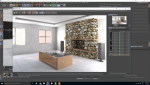
En esta clase comenzamos el camino hacia los terrenos más serios, y que mejor manera que
con el modelado básico con primitivas, con las cuales generamos una fácil pero muy atractiva
escena de carácter arquitectónico, iluminada por medio de un sol y texturizada con materiales
reflectivos y mucho más realistas.

En esta clase aprenderás los términos básicos del modelado con NURBS y Splines, una de las
maneras más sencillas para desarrollar formas orgánicas, como en todas las clases, creamos
una escena desde cero donde generamos 5 esculturas sencillas pero vistosas, iluminamos y
texturizamos con materiales metálicos y reflejantes.

Comienza con la generación de geometría a través de un modelado poligonal, donde podrás
manipular caras, vértices y puntos para conseguir una genial escena interior de un
departamento moderno, iluminado y texturizado con el motor físico de Cinema 4D.

En esta clase nos adentramos una vez más en la creación de materiales realistas, y através de
comprender los canales que forman las texturas, creamos una impactante escena de la tierra
vista desde el espacio, no te preocupes pues te suministramos todas las texturas para que
logres este increíble resultado.

Expande los horizontes del tiempo y el espacio, en esta clase comenzarás a dominar las líneas
del tiempo, fotogramas clave y curvas de velocidad para lograr la animación de una nave
espacial que será modelada y texturizada en la misma clase; el cielo es el límite.

Las herramientas de modelado poligonal y por Nurbs se ven complementadas en esta clase
donde abarcamos principios de tensión superficial con Metaball, hasta acomodos radiales
dinámicos, generación atómica y una animación de un texto deconstruido, todo desde cero y
explicado de manera sencilla.

Es tiempo de hablar del tiempo. Comienza ambientando tus escenas con fenómenos
meteorológicos como nubes, niebla, ambientes volumétricos, destellos solares y hasta arcoíris;
es momento de sentir a la vibrante naturaleza y hacer reflejo de ella en tus escenas.

La generación es una de las partes medulares de Cinema 4D, transforma tus polígonos
tridimensionales en verdaderas obras de arte, conozcamos los valores y diferentes motores
que incluye el programa para dar realismo a las escenas, desde cáusticas hasta generado por
hardware viene incluído en esta importantísima clase.

La iluminación juega un papel importantísimo en la creación de escenas realistas, a estas
alturas ya tienes conocimientos, pero vamos a explorar cada una de las opciones y formatos en
el que viene la luz, desde luces de área hasta volumétricas de spot visibles. Ampliaremos las
técnicas de iluminación para lograr resultados sobresalientes.

Ya está aquí, el módulo que complementa de manera revolucionaria lo que hemos visto hasta
ahora; el módulo de mograph es sumamente potente y estándar en la industria de los gráficos,
con la herramienta clonador generamos unas cuantas animaciones avanzadas que
sorprenderán al más conocedor.

En esta clase complementaria, seguimos trabajando con el módulo de mograph pero con el
sistema de efectos, donde desarrollamos desde animación dinámicas generadas
aleatoriamente hasta por medio de sonido, seguramente siempre te preguntaste cómo animar
objetos utilizando tu canción favorita, en esta clase te explicamos como.

No esperes mas, seguro estas en este curso por el módulo de dinámicas incluído en Cinema
4D, es uno de los causantes de posicionarlo como un estándar en el mercado; las dinámicas
nos ayudarán a crear escenas animadas enteramente por un sistema de comportamiento físico
emulando el mundo real: Gravedad, viento, fricción y hasta textiles, todo en esta increíble clase.

No todo es reflejo del mundo real, algunas escenas son más lúdicas donde exploramos
iluminaciones y entornos virtuales, en esta clase nos adentramos aún más en las técnicas de
animación avanzada, además tenemos un importante avance utilizando mograph para lograr
una bonita escena de introducción de logo.

En esta entretenida clase haremos un modelo orgánico basándonos en una proyección
ortogonal, aprende las técnicas de los profesionales cuando se trata de llevar croquis y trazos
al mundo tridimensional, este personaje nos acompañará en las siguientes clases donde le
daremos vida y colores.

Cinema 4D no solo es conocido por sus poderosos módulos de creación de geometría,
Bodypaint 3D es la mejor manera para personalizar un diseño 3D, a punta de pincel como en
las clases de preescolar, vamos a dar colores, brillos y llevar la textura a mapas UV, todo sin
ensuciarnos las manos.

Una vez hemos modelado y decorado nuestro personaje, vamos a darle vida utilizando el
módulo de rigging; usaremos articulaciones y esqueletos con movimientos y rotación para
hacer caminar a nuestro personaje a través de un recorrido, y no estará solo.

Desde épocas inmemoriales hemos usado las manos para darle forma a la arcilla, en esta
ocasión transportamos las manos al ratón y la arcilla a los polígonos; y esculpimos
directamente sobre los pixeles, aprende el modulo que va a liberar por completo el poder de
modelado que tiene Cinema 4D.

El módulo de creación de cabello es de los que no pueden faltar en la utilización del programa,
aprende a crear, peinar y colorear cabello, y no solo eso, sino césped y alfombras, todo de una
manera interactiva y personalizable al 100%.

Una vez conociendo desde lo básico hasta lo más avanzado de Cinema 4D, aun nos quedan
algunas sorpresas, y una de las más gratas es Xpresso, un sistema de programación por
nodos, con el cual abrimos aún más el abanico de posibilidades para generar escenas creíbles
y vistosas.

Diviértete utilizando este módulo que transforma escenas realistas en ambientes de caricatura,
comic y hasta acuarela, pero no te confundas, Sketch & Toon es una poderosa herramienta
capaz de interpretar a la perfección los polígono creados tradicionalmente y aprovecharlos al
máximo deconstruyendo su trazo para formar postales inolvidables.

Es innegable la potencia de la creación de partículas para ser utilizadas en el mundo digital,
este caso no es la excepción, y a través de un simple pero poderoso módulo de partículas,
aprenderemos a generar desde una alberca de pelotas hasta una dinámica escena con aviones
volando a través de una turbulencia.

Los deformadores son herramientas simples pero muy variadas en su configuración y
terminarán siendo una de tus favoritas; a través de 5 ejercicios explicamos de manera simple
como usar la deformación para dar paso a increíbles figuras con las que solo podíamos soñar.

¡Fuego! Pero no te alarmes, solo se trata del módulo pyrocluster, si estás interesado en los
efectos visuales, esta clase es para ti, desde humo hasta vapor crearemos interesantes efectos
de una manera intuitiva y dinámica, prepárate para poner a prueba tus conocimientos de
modelado para esta clase donde crearemos la explosión piroclástica de un volcán, todo como
siempre, creado desde cero en esta clase.

En esta clase complementaremos el uso de pyrocluster con el nuevo módulo de Motion
tracking, para dar paso a una escena muy vistosa donde usamos entorno real y lo combinamos
con un efecto creado digitalmente; prepárate para desplegar tus escenas al mundo real.

Una vez dominado el arte de la creación sigue la inevitable destrucción, diviértete creando
modelos para luego destruirlos en pequeñas piezas, haciendo uso de la herramienta Voronoi
Fracture podrás generar increíbles escenas de demolición basada en movimientos dinámicos,
claro utilizando el ya conocido motor de físicas y colisiones de Cinema 4D.

En esta primer clase de integración con After Effects, aprendemos a pasar un entorno 3D
totalmente dinámico para un composición profesional de tus escenas, antes pasaremos por la
composición de Photoshop para imagenes fijas, pero cerramos con video en capas directo a
composición de AE.

Ha llegado el momento de poner a prueba lo aprendido en el curso, en esta completísima clase
vemos desde modelado, texturizado e iluminación, hasta el animado y exportado en
composición para After effects de una conocida escena del ambiente Hollywoodense, estás
preparado para el estrellato.

Si las configuraciones que vienen incluídas en el programa no tienen lo que estás buscando, o
simplemente quieres diversificar, esta clase es para ti; aquí nos centramos en la escalabilidad
que tiene Cinema 4D y como incluye motores de render diversos, comparamos el motor nativo
con Vray, Corona Render y Octane render, si cuentas con una poderosa tarjeta gráfica, en esta
clase aprenderás cómo sacarle provecho.

Aprende a diseñar una espectacular escena exterior con todo tipo de materiales rocosos, concretos y agua, y usa vRay para renderizarlo y darle fotorrealismo.

(Continuación) Aprende a diseñar una espectacular escena exterior con todo tipo de materiales rocosos, concretos y agua, y usa vRay para renderizarlo y darle fotorrealismo.

Modela una escena de patio de fusión interior-exterior, utilizando cámaras y objetos de enfoque para crear un ambiente exótico sacando partido de vegetación y cielos.

(Continuación) Modela una escena de patio de fusión interior-exterior, utilizando cámaras y objetos de enfoque para crear un ambiente exótico sacando partido de vegetación y cielos.

Compón un interior complejo con muebles, cortinas y molduras, aplicando su respectiva física y aprendiendo técnicas avanzadas de iluminación vRay para conseguir resultados hiperrealistas.

(Continuación) Compón un interior complejo con muebles, cortinas y molduras, aplicando su respectiva física y aprendiendo técnicas avanzadas de iluminación vRay para conseguir resultados hiperrealistas.

Modela una casa de campo y genera exteriores realistas utilizando Grasskit para el césped y adquiriendo técnicas avanzadas de iluminación exterior con vRay para iluminaciones naturales.

(Continuación) Modela una casa de campo y genera exteriores realistas utilizando Grasskit para el césped y adquiriendo técnicas avanzadas de iluminación exterior con vRay para iluminaciones naturales.

Crea una impresionante escena de un muelle con un barco, incidiendo en la creación de agua fotorrealista, creación de diferentes metales e iluminación semi nocturna vRay.

(Continuación) Crea una impresionante escena de un muelle con un barco, incidiendo en la creación de agua fotorrealista, creación de diferentes metales e iluminación semi nocturna vRay.

Aprende a diseñar un modelo de ciudad utilizando modularidad para edificios aleatorios, vistas superiores e iluminación vRay centrada en grandes escenas.

(Continuación) Aprende a diseñar un modelo de ciudad utilizando modularidad para edificios aleatorios, vistas superiores e iluminación vRay centrada en grandes escenas.

En esta sección te expondremos los objetivos que queremos que alcances al ver este curso de Maya, para que traces metas y verifiques tu aprendizaje.

Iniciaremos con el estudio de la Interfaz de Maya, damos paso a ver sus configuraciones y poder cambiarlas, estudiaremos cada una de las zonas destacas de la Interfaz como el menú principal, la línea de estado, la estantería, etc… y aplicaremos algunos accesos de teclado rápido para que puedas ejecutar comandos, el hotbox como también navegar en el espacio de trabajo.

Continuamos con el estudio del Interfaz de Usuario con el menú de marcado el cual te da acceso, como a otras características, a los componentes de las geometrías (vértices, aristas y caras). Se verá cómo manejar cuadros flotantes, las ventanas de trabajo, modos de visualización como otras características.

Terminamos explorando la interfaz con el estudio de los manipuladores que te permiten hacer modificaciones a tu geometría tanto en posición, rotación y escala. Emplearemos la herramienta de modificación suave observando las diferencias que tiene con lo de selección suave.

En esta sección comenzamos a crear nuestra carpeta de proyecto como primer paso en la creación de contenidos y que nos permite crear un sistema de gestión de carpetas de cada uno de los elementos soportes de nuestro proyecto en particular.

Vamos a crear los planos de referencias en el cual podemos importar imágenes, diseños conceptuales, fotos, etc… que nos permitirán colocarlas en cada una de las vistas para darnos información de lo que vamos a construir de nuestro modelo.

Ajustaremos la Ventana de Preferencias en Maya que nos permitirá personalizar elementos de nuestra interfaz y poder permitir trabajar de una manera cómoda. En este proceso cambiaremos el grosor de las aristas para visualizar bordes como también poder seleccionar caras eficientemente.

En esta oportunidad crearemos algunas geometrías primitivas de la manera tradicional como también de una manera interactiva y cambiaremos algunas configuraciones en el cuadro de opciones con respecto al número de divisiones tanto en eje como en las alturas.

Daremos comienzo al proceso de modelado de un casco de moto en el cual se le aplicará la herramienta de Smooth el cual suaviza las geometrías y borraremos caras de ella para dar forma. Se verá algunos puntos del ChannelBox y el Editor de Atributos para cambiar parámetros.

Vamos a organizar el flujo de trabajo con el Editor de Capas que nos permitirá colocar las geometrías y elementos que se encuentra en nuestra escena para poder agregarle ajustes de visualización y selección interesantes.

Anexaremos geometrías a nuestro modelo con la herramienta de Create Polygon para la zona del respiradero del casco como también modificar caras con la herramienta de Extrusión el cual es considerada una de las más utilizadas en el proceso de modelado.

Ahora nos tocas unir bordes pero antes hay que colocar todas las piezas separadas en una sola con la ayuda de la herramienta Combine. Aquí se demostrará como la Línea de Comandos nos prestará la ayuda en su ejecución y veremos todos los procesos ejecutados en la ventana del Hypergraph.

Hablaremos del comando Bridge que nos creará un puente entre dos bordes para unir piezas y formaremos la lente del casco con el Append Polygon como también aprenderemos a dividir caras para ajustar su forma con la herramienta de División el Split Tool.

Para modelos que son simétricos en su forma, se acostumbra a modelar una de sus partes iguales, nuestro casco poseía tal característica, el Mirror Geometry nos permitirá crear una copia espejo para formar la pieza completa para luego hacer una pieza en alta definición con el Subdiv Proxy.

Se aplicará algunas configuraciones finales al Proxy como también aprenderemos a agrupar geometrías a través del comando Parent el cual crea enlaces padre-hijo. Finalizando nuestro modelado y nuestro estudio del Interfaz con la Línea de Estado y el Deslizador de Tiempo y Rango.

En esta sección daremos comienzo al tema de modelado poligonal primeramente con la conformación de geometrías primitivas tocando con algunos puntos de Texturización. Veremos la importancia de atribuir primitivas de Maya para comenzar nuestros modelados.

Hablaremos sobre la Topología y los cuidados que tienen que estar presentes para hacer un buen proceso de modelado y analizaremos los errores que pueden ocurrir cuando aplicamos comandos por ejemplo el tener normales invertidas, extrusión de aristas indeseadas. etc.

Traemos al frente la herramienta CleanUp y su uso para limpiar geometrías de los errores y fallas que tratamos en la sección anterior, topologías que no son aceptadas por Maya y que no nos permiten ejecutar con éxito nuestros comandos.

Empezamos a crear ambientes para nuestras películas con el modelado de un Templo Romano, levantaremos primeramente una columna aplicándoles deformadores como el Squash y alineando cada una de sus bases con la herramienta de alineación Align para luego hacer copias de ella.

Para grandes escenas, en donde tengan geometrías iguales, es necesario poder optimizarlas para mejorar su rendimiento y esto lo podemos lograr haciendo copias de las columnas de nuestro Templo en estancias, que es un modo de tener el mismo objeto en lugares diferentes.

Continuamos con la construcción del Templo en la zona de la base junto con las escaleras, crearemos paredes en donde tomamos referencias de imágenes importadas aplicando las técnicas de modelado ya vistas.

Aquí construiremos el acceso a nuestro templo cortando la pared con las operaciones booleanas. Le introduciremos un arco el cual va ser modificado con el Deformador Bend en que veremos varias de sus características para poder doblar geometrías.

Finalizamos nuestro modelado del templo aplicando el resto de los deformadores Reduce, Twist, Fare, Sine y Wave para la construcción de la puerta, como también el techo y algún adorno a la columna, el cual veremos ajustes interesantes para la construcción de formas muy diversas.

Maya trae a los modeladores un panel que contiene todos los comandos y herramientas de uso común al modelar personajes y ambientes, hablamos del Modeling Toolkit, un kit de herramientas que te permitirá acceder de manera rápida y amena a tus comandos preferidos de modelado.

Este video es muy interesante porque aprenderemos a transformar desde cero un modelo y cambiar su apariencia por completo con herramientas de esculturas y selección suavizada, para luego aplicarles expresiones faciales y animarlas con la herramienta del Blend Shape.

Si deseas crear un escenario saltando el proceso de modelado, tienes la opción de descargar objetos 3D por medio de plataformas web. En este video te mostraremos varias plataformas web de descargas y el modo de hacerlo sin tener fallas, para que puedas modificarlas en Maya.

En esta sección daremos comienzo a uno de los temas que determina la apariencia de las superficies que son los materiales y las texturas. Exploraremos como crear un elemento en Maya y exportarlo a Zbrush para crear detalles de texturas y retornarlo nuevamente.

Antes de proseguir con los tipos de sombreados vamos a ver el comportamientos de Maya con respecto a objetos que tienen alto grado de polígonos usando el formato .obj para luego renderizarlo en Vray.

Continuaremos dándoles algunos tips de cómo llevar nuestras texturas de una manera más orgánica y tratar de evitar fallas de estiramientos de caras usando una de las herramientas favoritas en Zbrush, el Dynamesh que te permite actualizar mallas ante cualquier modificación.

Este video nos permitirá aprender los tipos de materiales que se encuentran en Maya en el cual manipularemos sus atributos comunes en el Editor de Atributos. Estudiaremos materiales comunes como el Lambert, el Blinn, el Phong, Phong E, el Shader Layer y el Anisotrópico.

Cada uno de estos materiales tienen atributos comunes el cual estudiaremos en esta sección de manera muy detallada como el Color, la transparencia, el color ambiental, su incandescencia y cantidad de difuso, el cual haremos pruebas de render para observar su acción.

Continuamos con los atributos de los materiales con el factor de la traslucidez que nos permite dar característica al objeto de poder pasar la luz a través de él, detallaremos su profundidad como también su enfoque. Aplicaremos por último el atributo de resplandor al objeto incandescente.

En este espacio hablaremos de la sección de Mate Opacity que nos permite controlar los valores de máscara útiles para composiciones, el cual veremos cada una de sus acciones. Pasaremos a la sección del sombreado de la especularidad con el factor de excentricidad de los materiales blinn.

Las opciones de Raytracing son vistas y estudiadas en este video, el cual activaremos los atributos de las refracciones que tienen los materiales como vidrios y haremos efectos interesantes de cómo la luz se transforma y cambia sus direcciones al pasar sobre ellos.

Luego de estudiar algunas características de los materiales ya podemos asignarlo al modelo del Casco. Aprenderemos a como configurar y crear reflejos ambientales en tiempo real aplicando sombrados de ambientes el Chrome Env.

Estudiaremos las texturas y las superficies que nos ofrece Maya al manipularlo de manera nodal (por nodos) en la lista de texturas 2D el cual empezaremos con el Bulge, el Checker y terminar con el Cloth que nos permite crear texturas para telas.

Continuamos manipulando la sección de texturas 2D ahora detallando lo que nos ofrece el Grid en cada uno de sus atributos como también a la textura Water que nos permite crear efectos
acuáticos ideal para usarlos como reflexiones.

Ahora toca estudiar la textura de Fractales comúnmente usado para mapas de relieves que nos
permite crear efectos de rugosidad para paredes y para terrenos accidentados como también
estudiaremos la textura de ruido Noise que se usaran de igual forma.

Terminamos esta sección de Texturas y Superficies con la textura Mountain, el cual aplicaremos un mapa desplazamiento para levantar una montaña y ser pintada con la herramienta de render el Paint Tool 3D que es aplicado al mapa de color del material.

En este video hablaremos del nodo Place2dTexture el cual es el responsable de poder hacer modificaciones a nuestras texturas tanto en posición, rotación como también en el número de repeticiones de Uvs, que son colocadas en nuestras geometrías.

En la aplicación de texturas es bueno organizar los puntos en donde se aplica a las geometrías y esto lo hacemos con los mapeos UVs el cual nos facilita colocar, en áreas específicas, nuestras texturas y editarlas. Veremos cómo podemos hacer proyecciones y como se diferencia del mapeo.

Ahora toca texturizar el Casco con un técnica muy usada en estudios de animación y que vimos en la sección anterior que es el Mapeado UV. Detallaremos como el Editor UV nos ayuda a gestionar UVs y preparar un patrón para ser usado como referencia al aplicar texturas en Photoshop.

Aprenderemos un método en Maya que nos permitirá enlazar archivos de Photoshop, donde las texturas son aplicadas usando los patrones creados por los mapas UVs y actualizar en tiempo real en Maya, logrando así, un flujo de trabajo más eficiente y cómodo a la hora de texturizar.

Bueno empezaremos centrándonos en una de las técnicas de animación en Maya, que es asignar fotogramas claves, el cual nos permitirá transformar la posición de una pelota y que también es usada para mover esqueletos de nuestros personajes creando posturas claves.

Terminando nuestra animación usando el editor de gráficos que nos permitirá ajustar las curvas de animación para que se acoplen a los principios básicos como la trayectoria, el efecto de anticipación, aceleración y desaceleración y los efectos de compresión y estiramiento del balón.

En esta sección veremos a cómo configurar nuestros personajes antes de animarlos. Contaremos con una herramienta que posee Maya, que es el HumanIK, que nos facilita la tarea de configuración al agregar los controladores de las cinemáticas directas e inversas.

Comenzamos a iluminar nuestro mundo con la colocación de los diferentes tipos de luces que nos ofrece Maya. Ajustando los atributos de color, intensidad y velocidad de decaimiento de las luces para generar una dirección fotográfica impactante para tus escenas.

Haremos una introducción a un motor de render muy usado en la industria del cine y los videojuegos el cual realiza imágenes realistas, hablamos del Vray, en el cual en esta sección haremos algunos ajustes para que nuestro casco texturizado se vea de manera real.

Hola y bienvenidos al Megacurso de Zbrush en 35 horas en este video os explico un poco en que consiste esto de Zbrush y que diferencias tiene respecto a 3dsMax y otros softwares de 3d convencionales, veremos algunos ejemplos en los que debería usarse y algunas películas en las que se ha trabajado con el mismo.

Primera clase práctica con Zbrush, veremos un poco de interfaz, como colocar las vistas y movernos alrededor del objeto, explico un poco el uso del pincel estandar y el pincel smooth, como se cargan las geometrías para trabajar con ellas y las diversas formas de guardar los proyectos.

En esta clase veremos como trabajar con los pinceles, cada pincel trabaja de forma diferente si cambiamos las opciones de "stroke" (trazo) y también si añadimos un alpha. Aprenderemos que podemos pintar colores y pintar materiales sobre un objeto

Usar referencias a la hora de trabajar es muy importante hagamos lo que hagamos, en esta clase colocaremos un plano con una imagen de referencia y luego cargaremos una cabeza que servirá de modelo base para empezar a trabajar. Aprenderemos a usar la herramienta "Transpose" muy importante para mover/escalar/rotar objetos.

Una vez tenemos preparada la imagen de referencia y la cabeza comenzamos a modelar sobre esa cabeza, la podemos deformar como queramos y Zbrush nos da esa libertad que nos permite experimentar y crear nuestro propio personaje, deformamos la cabeza humana y creamos nuestro diseño.

Vamos a colorear y a modelar detalle, para ello usaremos unos alphas que nos vendran muy bien para darle esa forma de piel escamosa al personaje, también usaremos la herramienta de "Cavity mask" que nos permite enmascarar solo las zonas en relieve.

Vamos a aprender a usar las "ZEsferas" las cuales nos permiten crear volumenes en cuestión de minutos, después aprenderemos a usar "ZSketch" ideal para aquellos que quieran sacarle un poco mas de partido a sus geometrias y experimentar dando un poco mas de forma al modelo.

En la presente clase procederemos con la creación final del cuerpo del demonio, técnica que puede utilizarse para la creación de cualquier tipo de estructura de carácter tanto orgánico como inorgánico.

Ha llegado el momento de usar las ZEsferas de forma práctica para diseñar nuestra criatura esta vez con una imagen de referencia. Basandonos en la imagen que tenemos a mano del demonio colocaremos las ZEsferas de forma que cuadren con el dibujo y elaboraremos la parte del cuerpo del personaje en apenas unos minutos.

Empezamos a hablar de BlockIn a partir de este momento pues una vez tenemos las ZEsferas colocadas en su sitio crearemos una malla poligonal sobre la que podemos modelar e ir dando forma al personaje. Aprenderemos un poco mejor a usar el pincel "Move" que nos permite desplazar la geometría.

Es una de las mejores herramientas y mas importantes de Zbrush que lo han hecho tan famoso, se trata de una herramienta que nos permite trabajar con geometrias como si se tratasen de bolas de arcilla, de esta forma podemos alterar y fusionar geometrias a nuestro antojo sin preocuparnos de perder polígonos en el proceso.

Vamos a crear ahora la parte de las alas del personaje, partiremos de unas zesferas que crearemos en geometría y posteriormente usaremos la herramienta "Edit Topology" de nos va a permitir crear la membrana de las alas, esta herramienta viene integrada con las zesferas y es muy practica a hora de modelado polígono a polígono.

La simetría radial es otra de esas herramientas que hacen a Zbrush un programa indispensable de modelado y creación en 3D, mediante esta herramienta crearemos varios modelos muy sencillos como un pulpo cartoon o una planta. La simetría radial nos permite trabajar en varios puntos de un objeto a la vez.

De nuevo nos encontramos en otro caso en el que la simetría clásica de Zbrush no nos ayuda, cuando desplazamos el objeto un poco del eje central de coordenadas nuestra amiga es la "simetría local" que nos permite usar el eje local de ese objeto para trabajar la simetría. El "ZRemesh" es la herramienta que nos permite reorganizar la geometría.

Hemos visto que podemos usar el Dynamesh para fusionar objeto pero en esta clase aprenderemos a usarlo para fusionar planos con otras piezas y aprenderemos a usar el "BackFace Mask" sobre todo cuando modelemos objetos finos. Al final de esta clase habremos fusionado la membrana al demonio para crear una pieza completa y la daremos detalle.

Los polygroups son una de esas opciones indispensables si vamos a trabajar con Zbrush, nos permiten dividir nuestros modelos en partes de forma que podemos rápidamente ocultar ciertas zonas a nuestro antojo para trabajar más cómodamente. En esta clase aprenderemos a generar nuestros propios polygroups.

Con GoZ podemos rapidamente llevar nuestros modelos a otros programas como 3dsMax, Cinema o incluso Photoshop! Imaginaos lo que tiene que ser coger las texturas una a una de todas nuestras piezas, tener que exportar las geometrias una a una todo a mano...realmente engorroso, pero Zbrush nos ahorra mucho tiempo gracias a esta opción.

En esta clase crearemos unas piezas en otro software mediante la opción GoZ y luego las reimportaremos a Zbrush rápidamente con la misma opción, generalmente se pueden crear todas las piezas de un personaje en Zbrush pero a veces os va a interesar usar herramientas de otros softwares más prácticos para usos concretos.

En esta clase veremos la opción "Surface" que nos permite añadir detalle y relieve a nuestras piezas rapidamente mediante el uso de alphas o plugins ya creados para Zbrush con parametros de formas concretas como superficies de marmol o ladrillo.

Zbrush dispone de unas herramientas de "Unwrap" para UVs muy prácticas que nos permite conseguir rápidamente las UVs de una pieza sin calentarnos la cabeza simplemente con accionar un botón, veremos que papel tiene los polygroups en este proceso y como realizar UVs a geometrias con gran cantidad de polígonos.

Para esta clase aprenderemos como usar un "mapa de altura" para deformar las piezas y añadir detalle con una forma deseada, en este caso queremos añadir la forma de un cráneo de calabera a las piezas que le darán un toque mas cañero al personaje. Vamos a usar también un "IMMBrush", uno de los pinceles más especiales.

La herramienta "Spotlight" es muy útil para trabajar con texturas pero con opciones que nos permiten alterar el resultado mejor, gracias a spotlight podemos hacer uso de algunas herramientas de Photoshop como la herramienta de clonar o incluso podemos alterar el color de las texturas antes de que sean aplicadas.

Modelar pelo requiere trabajar nuestras piezas de una forma concreta, como todo en Zbrush, en esta clase daremos nuestros primeros pasos para tener nuestro pelo modelado.

En esta segunda parte acabaremos el pelo modelado y lo colorearemos para luego en combinación con el material crear un resultado llamativo sobre la pieza.

La herramienta de array nos permite duplicar piezas varias veces y jugar con las copias desplazándolas, rotándolas o escalandolas de forma que con una pieza podemos crear objetos mas complejos como un muro a partir de un ladrillo. Además del array en esta clase usaremos los maniquíes de Zbrush para crear una escena.

En esta clase veremos una pequeña introducción a "fibermesh", el sistema de Zbrush que nos permite crear y peinar pelo con look muy realista y de una forma fácil y sencilla, una herramienta muy potente a tener en cuenta. Al final de esta clase tendremos una cabeza con polygroups preparada para plantarle pelo.

En esta clase vamos a realizar un peinado realista, para ello plantaremos pelo a la cabeza anteriormente creada y lo dividiremos en secciones creando grupos para poder trabajar de forma ordenada, si trabajamos con miles de pelos va a ser imprescindible usar los polygroups y algunas herramientas que veremos.

ShadowBox es una herramienta que nos va a permitir crear piezas pintando la silueta en varias vistas, de esta forma conseguimos piezas con un acabado industrial muy fácilmente y mediante un proceso muy creativo. Crearemos unas gafas mediante este sistema.

Empezamos viendo todo lo que el programa nos ofrece de un vistazo. A brochazos gordos, pasadas rápidas para perder el miedo y soltarnos delante de un montaje sencillo: varios videos y una pista de música para mezclar.

El turntable es un tipo de video rotario muy útil para mostrar nuestras creaciones una vez acabadas, en esta clase vamos a preparar todos los elementos necesarios para realizar nuestro turntable, colocaremos el personaje y algunos elementos extra que puedan mejorar la composición y aporten valor al video.

Empezamos viendo todo lo que el programa nos ofrece de un vistazo. A brochazos gordos, pasadas rápidas para perder el miedo y soltarnos delante de un montaje sencillo: varios videos y una pista de música para mezclar.

En esta clase veremos una pequeña introducción a la herramienta "Panel loops" muy importante para trabajar objetos de estética inorgánica como piezas metálicas o de plástico, en este ejercicio diseñaremos un casco de carreras sencillo.

En esta clase vamos a trabajar sobre el asiento del piloto de carreras pero esta vez usando la herramienta "grouploops" sobretodo, la accionaremos y una vez aplicado el efecto podremos extraer piezas con un contorno muy pulido, perfecto para dar forma a nuestras piezas.

Comenzamos el diseño del coche, en esta primera parte le daremos forma usando algunos de los pinceles que ya conocemos como "Hpolish" o "TrimDinamic", para la parte final del ejercicio usaremos la herramienta "SliceCurve" con la que diseccionaremos el vehículo en partes.

En esta clase trabajaremos a partir de las secciones que habíamos creado en la clase anterior, realizaremos un "GroupLoops" y a partir de ahí iremos extrayendo piezas del coche, estas técnicas son muy importantes a la hora de trabajar objetos inorgánicos en Zbrush.

En esta clase añadiremos los últimos detalles al coche, piezas extra y colorearemos usando materiales el vehículo.

Con esta serie de clases aprenderemos a realizar un personaje a medio camino entre lo realista y lo cartoon, en esta primera lección colocaremos las referencias y dejaremos acabadas las formas básicas a partir de las cuales trabajaremos.

En esta clase comenzaremos a trabajar la anatomía corporal del personaje, poco a poco vamos dando algunos consejos para crear modelos con anatomía femenina

Con esta clase habremos llevado la anatomía femenina mas allá añadiendo detalle y volumen y habremos añadido algunas piezas de ropa del bikini.

Los pinceles IMM son muy útiles y en este caso nos mostrarán una tercera forma de realizar pelo para nuestro personaje manga creado en Zbrush (ya vimos fibermesh para pelo y pelo modelado).

Ha llegado el momento de darle color a nuestra creación, para ello recurriremos a una configuración de pincel que hemos descargado, este pincel nos ayudará a trabajar con el modelo y a pintarlo muy al estilo dibujos animados.

Una vez tenemos un modelo acabado siempre tenemos la posibilidad de darle una posición diferente, para ello la herramienta "tpose" será de mucha ayuda pero posar siempre será mas fácil o mas difícil dependiendo de como sea el modelo y si lo hemos guardado con niveles de subdivisión o no. También posaremos usando el "transpose".

Introducción al tema de la composición mediante renders extraídos desde Zbrush.

Extraemos todos y cada uno de los passes/renders necesarios para componer la imagen final del personaje del demonio, en esta clase vamos preparando cada escena con ajustes concretos y sacando los renders correspondientes.

Una vez tengamos todos los renders (passes) extraídos del demonio iremos a Photoshop donde los compondremos todos para crear una imagen final con un acabado de calidad.

En nuestra primera clase conoceremos mediante un ejercicio práctico aconocer las herramientas básicas de este potente software de producción 3dopen sorurce.

Reafirmación de manejo de la interfaz con sus diferentes herramientas,introducción a modificadores y texturizado básico. Realizaremos una escenade un astronauta en la luna, en la que además del manejo del programaaprenderemos algo de componer escenarios en forma y color.

En esta clase conoceremos qué es Blender, algo de sus orígenes y daremos un vistazo a las capacidades que tiene, con un repaso a trabajos de grandes artistas a nivel mundial.

Comenzamos realmente a ver técnicas de modelado, para ello aprenderemos el modo edición para modificar las formas básicas de las curvas (Splines) que nos ofrece Blender y terminaremos modelando formas más complejas como logotipos, adicional a esto veremos como renderizar nuestro trabajo obteniendo un resultado de impacto.

Comenzamos realmente a ver técnicas de modelado, para ello aprenderemos el modo edición para modificar las formas básicas de las curvas (Splines) que nos ofrece Blender y terminaremos modelando formas más complejas como logotipos, adicional a esto veremos como renderizar nuestro trabajo obteniendo un resultado de impacto. Continuación.

Realizaremos un wallpaper para computador, utilizando textos 3D con técnicas para aprender a ser recursivos, obteniendo resultados no convencionales.

En esta clase complementaria de modelado con curvas (splines) aprenderemos usos extras de estas añadiendo modificador Screw, obteniendo objetos 3D de superficie cilíndrica como copas y fichas de ajedrez.

En esta clase veremos modelado de superficies con curvas tipo NURBS, diseñamos una silla de estilo moderno.

Conoceremos que es un metaball, sus usos y como las trabajamos para armar modelados base de personajes o para simulaciones de fluidos.

Ya conocemos el modo edición en objetos tipo curva, a partir de esta clase veremos lo que realmente es modelado poligonal con geometrías, para ello desarrollamos un ejercicio práctico de modelado inorgánico que nos dará las bases de esta técnica de la cual parte todo lo relacionado al desarrollo de producciones 3D.

Ya conocemos el modo edición en objetos tipo curva, a partir de esta clase veremos lo que realmente es modelado poligonal con geometrías, para ello desarrollamos un ejercicio práctico de modelado inorgánico que nos dará las bases de esta técnica de la cual parte todo lo relacionado al desarrollo de producciones 3D. Continuación.

Continuando con el aprendizaje de modelado poligonal, realizaremos modelado de tipo orgánico de un personaje, en este caso será un animal (cerdo) daremos cuenta de las diferencias con el modelado inorgánico y cómo lo trabajamos de forma tal que su geometría quede simple y ordenada.

En esta clase continuamos con el tema de modelado poligonal orgánico, creando un personaje abstracto de lo que sería un oso cartoon, añadimos más técnicas y trucos que nos permiten afirmar los conocimientos tan necesarios para la creación de personajes de forma eficaz y funcional.

Introduccion a otra técnica de modelado, hablamos del esculpido digital, técnica que coge mucha fuerza en el mundo de la animación 3d y videojuegos, por la capacidad de añadir gran cantidad de detalles a nuestros modelados.

Continuamos en desarrollo del esculpido digital, en una práctica con esta técnica de de modelado en tiempo real de un personaje ficticio.

Continuamos en desarrollo del esculpido digital, en una práctica con esta técnica de de modelado en tiempo real de un personaje ficticio. Continuación.

Continuamos en desarrollo del esculpido digital, en una práctica con esta técnica de de modelado en tiempo real de un personaje ficticio.Continuación.

Introducción a la técnica de desenvolvimiento de coordenadas UV map, necesaria para realizar un buen texturizado de todo tipo de modelados tanto orgánicos como inorgánicos en Blender.

Realizaremos la clásica práctica de dibujo y pintura de un bodegón pero esta vez en 3D, con esta práctica afirmamos conocimientos de modelado y algunos trucos nuevos del manejo del software, terminando con la introducción al motor de render “Cycles”, que nos permite realizar renders más realistas y su cualidad más característica, la visualización de render en tiempo real.

Realizaremos la clásica práctica de dibujo y pintura de un bodegón pero esta vez en 3D, con esta práctica afirmamos conocimientos de modelado y algunos trucos nuevos del manejo del software, terminando con la introducción al motor de render “Cycles”, que nos permite realizar renders más realistas y su cualidad más característica, la visualización de render en tiempo real. Continuación.

Aclaramos este concepto tan usado en medio del mundo del 3D, clase teóricamuy necesaria para el desarrollo de personajes de todo tipo que van a serutilizados para animación

Comenzamos una nueva aventura, la creación de personajes para nuestraspropias producciones 3d, trabajaremos en el modelado de una mujer de cortesemi realista utilizando una de las técnicas de modelado poligonal, el boxmodeling para la creación de la cabeza.

Comenzamos una nueva aventura, la creación de personajes para nuestraspropias producciones 3d, trabajaremos en el modelado de una mujer de cortesemi realista utilizando una de las técnicas de modelado poligonal, el boxmodeling para la creación de la cabeza. Continuación.

Comenzamos una nueva aventura, la creación de personajes para nuestraspropias producciones 3d, trabajaremos en el modelado de una mujer de cortesemi realista utilizando una de las técnicas de modelado poligonal, el boxmodeling para la creación de la cabeza. Continuación.

Continuamos con el modelado del cuerpo de nuestro personaje, esta vezutilizando otra técnica de modelado el face modeling, terminando así elmodelado de nuestro personaje con su respectiva ropa.

Continuamos con el modelado del cuerpo de nuestro personaje, esta vezutilizando otra técnica de modelado el face modeling, terminando así elmodelado de nuestro personaje con su respectiva ropa. Continuación.

Continuamos con el modelado del cuerpo de nuestro personaje, esta vezutilizando otra técnica de modelado el face modeling, terminando así elmodelado de nuestro personaje con su respectiva ropa. Continuación.

Una vez terminamos el modelado 3D de nuestro personaje, el proceso quecontinua es el desenvolvimiento de coordenadas UV map, que nos permitirátexturizarla como se realiza en producciones profesionales.

En esta clase veremos una de las grandes herramientas de Blender “eltexture paint”, que nos permite pintar las texturas del personaje directamenteen la geometría 3D, dejando obsoletas las técnicas del pasado donde setexturizaba en softwares externos como Photoshop, lo que hacía esteproceso más demorado y menos preciso en su resultado final.

En esta clase veremos una de las grandes herramientas de Blender “eltexture paint”, que nos permite pintar las texturas del personaje directamenteen la geometría 3D, dejando obsoletas las técnicas del pasado donde setexturizaba en softwares externos como Photoshop, lo que hacía esteproceso más demorado y menos preciso en su resultado final. Continuación.

En esta clase veremos una de las grandes herramientas de Blender “eltexture paint”, que nos permite pintar las texturas del personaje directamenteen la geometría 3D, dejando obsoletas las técnicas del pasado donde setexturizaba en softwares externos como Photoshop, lo que hacía esteproceso más demorado y menos preciso en su resultado final.

Continuamos con el desarrollo de nuestro personaje que terminará siendoanimado por nosotros, es necesario en el flujo de trabajo añadir el proceso derigging, en esta clase comprenderemos que es y veremos unos usos básicos.

En esta clase realizaremos la estructura del rigging de nuestro personaje,veremos como se configura con sus emparentamientos y restricciones, deforma que funcione para ser animado en una producción 3D.

En esta clase realizaremos la estructura del rigging de nuestro personaje,veremos como se configura con sus emparentamientos y restricciones, deforma que funcione para ser animado en una producción 3D.

Continuamos con el flujo de trabajo de nuestro personaje, esta vezrealizaremos el skinning, veremos grupos de vértices su influencia en pesosde la estructura de rigging hacia el modelado del personaje, permitiendo quequede de forma funcional para animación.

En esta clase veremos la preparación del modelado del rostro para realizar elrigging facial, utilizaremos la técnica de modelado de expresiones facialespara la gesticulación del personaje en el rigging final.

En esta clase veremos la preparación del modelado del rostro para realizar elrigging facial, utilizaremos la técnica de modelado de expresiones facialespara la gesticulación del personaje en el rigging final. Continuación.

En esta clase veremos cómo enlazar los shape keys faciales que realizamosen la clase anterior con el rigging de personaje, utilizaremos propiedades ydrivers para este fin.

Terminando con el apasionante tema del rigging, no podíamos pasar de largosin ver una de las herramientas más poderosas de Blender en cuanto arigging se refiere, hablaremos del addon de rigging automatico del software,el famoso “Rigify o Metarig”, aprenderemos cómo adaptarlo a nuestropersonaje y las características adicionales que tiene en comparación alrigging manual que ya realizamos.

Llegamos a uno de los temas más populares entre los artistas 3D, es la animación, a partir de este momento aprenderemos el manejo de animación con varios ejercicios prácticos que nos permitirá aprender a hacer animaciones de calidad, en esta clase veremos lo fundamental, el manejo del tiempo así como el graph editor y el dope sheet.

En esta clase veremos en principio como se realiza la animación de personajes mediante un ciclo de caminado con estructura FK.

En las clases anteriores ya vimos algunos principios de animación, en esta clase veremos cómo se complementan para una animación en un personaje básico con rigging, que nos da las pautas iniciales para el manejo de animación por medio de armatures.

El tema de la animación es apasionante y extenso, para ser buen animador es necesaria la práctica junto con la teoría, en esta clase seguimos estudiando los diferentes principios de animación, realizaremos una práctica muy común que es la animación de una cola junto con un cuerpo esférico rebotando.

En esta clase utilizamos una técnica de animación asistida por una curva, que nos permite definirla como una trayectoria que pueden seguir nuestros objetos a animar.

Desde hace algunos años ha tomado fuerza un tipo de animación por medio de animacion de graficos, esta técnica tiene sus orígenes en animación 2D, pero en esta clase veremos cómo podemos usar Blender para realizar este tipo de animaciones, que tienen gran demanda en el mercado de la publicidad, entre otros. Continuación.

Desde hace algunos años ha tomado fuerza un tipo de animación por medio de animacion de graficos, esta técnica tiene sus orígenes en animación 2D, pero en esta clase veremos cómo podemos usar Blender para realizar este tipo de animaciones, que tienen gran demanda en el mercado de la publicidad, entre otros. Continuación.

Desde hace algunos años ha tomado fuerza un tipo de animación por medio de animacion de graficos, esta técnica tiene sus orígenes en animación 2D, pero en esta clase veremos cómo podemos usar Blender para realizar este tipo de animaciones, que tienen gran demanda en el mercado de la publicidad, entre otros. Continuación.

Después de aprender y practicar los principios de animación y diferentes técnicas, llego el momento de animar nuestro personaje, para complementar el desarrollo del flujo de trabajo como en una producción 3D profesional, en esta clase haremos una animación corporal

Después de aprender y practicar los principios de animación y diferentes técnicas, llego el momento de animar nuestro personaje, para complementar el desarrollo del flujo de trabajo como en una producción 3D profesional, en esta clase haremos una animación corporal

Comenzamos otro tema, correspondiente a las simulaciones automáticas quenos permite hacer Blender, en esta primera clase veremos el sistema departículas afectadas por fuerzas como el viento y la gravedad.

En el sistema de partículas tenemos la opción de cambiar a hair (pelo)veremos las diferencias, su configuración, peinado y sistema dinámico paraanimación automática.

En esta clase veremos los sistemas de cuerpos rígidos y suaves, el rígido espara cuerpos duros que pueden colisionar, los suaves son para cuerposblando mas organicos.

En esta clase veremos cómo funciona el simulador de telas, con un ejerciciobastante común pero nos entrega el conocimiento necesario para el uso deeste simulador y poder generar telas dinámicas.

Blender ofrece opciones de uso extras a lo que da un simple programa deproducción 3d, esto lo convierte en una suite, entre estos extras esta el editorde video, donde podemos procesar, editar, añadir efectos etc. sin salir deBlender, en esta clase realizaremos el reel o compendio de todos los trabajosque realizamos a lo largo de este megacurso, que da evidencia de suaprendizaje del software y como artista 3D.

El siguiente extra es el motion tracking, que nos sirve para varias cosas encuanto a efectos visuales, entre ellos la integración de video real con CGI,dando una práctica clara de cómo implementamos una animación en 3d conun video casero.

La composición es la edición de postproducción de las producciones querealizamos en 3D, en Blender se nos permite hacer esto internamente, a locual le haremos la postproducción en composición al render del bodegón queya realizamos en clases anteriores, para darle un mejor look final.

El ultimo extra que veremos en nuestro megacurso de blender es el editorlógico, con el cual realizaremos un videojuego sencillo sin salir del software,gracias al motor de videojuegos que tiene integrado.

El ultimo extra que veremos en nuestro megacurso de blender es el editorlógico, con el cual realizaremos un videojuego sencillo sin salir del software,gracias al motor de videojuegos que tiene integrado. Continuación.

El ultimo extra que veremos en nuestro megacurso de blender es el editorlógico, con el cual realizaremos un videojuego sencillo sin salir del software,gracias al motor de videojuegos que tiene integrado. Continuación.

En esta primera sección del curso, veremos el increíble mundo de Houdini y que lo diferencia del resto de paquetes de3D actuales. Descubriremos las diferencias entre las distintas versiones disponibles del software, hablaremos del hardware más apropiado para trabajar con Houdini y nos adentraremos en la interfaz y sus características. Al finalizar la sección, serás capaz de moverte con facilidad dentro de la interfaz, comprender el flujo de trabajo procedural de Houdini y tener un conocimiento básico de 3d sobre tópicos como las 3 dimensiones, rendering y polígonos.

Introducción a la programación en vex, un lenguaje de programación que vamos a utilizar prácticamente en todas las clases de este curso.

Empezaremos a ver partes más complejas de vex como la creación de condiciones y funciones.

Utilizaremos vex para editar simulaciones y geometría.

Introducción a la programación en python. Aprenderemos a utilizar python en Houdini. Un lenguaje de programación que utilizaremos junto a vex a lo largo de este curso.

Veremos ejemplos prácticos de la utilización de python en houdini.

Veremos ejemplos prácticos de la utilización de expresiones en houdini.

Aprenderemos a usar C++ en Houdini. Veremos ejemplos prácticos de la utilización de c++ en houdini.

Aprenderemos a usar el nodo add de sops y echaremos un vistazo a cómo funciona assemble dentro de una simulación de rígidos con multisolver. Finalmente veremos cómo convertir geometrías de diferentes tipos a polígonos y a generar una curva y pintar atributos en una superficie usando attributePaint.

Centrándonos en la modificación de atributos seguiremos viendo cómo usar attributepaint y otros nodos para modificar atributos como attributemap y atribute transfer. También introduciremos el concepto de metaballs.

Introducción a la programación en vops, la variante gráfica de vex. Veremos ejemplos prácticos de la utilización de Vops en houdini.

Mediante un ejemplo práctico veremos cómo generar partículas. Aprenderemos todo sobre como las partículas pueden fácilmente dar lugar a efectos complejos. En esta lección desarrollaremos un efecto mágico desde cero, comenzando por aprender los fundamentos de lo que hace que una partícula sea una partícula. A partir de ahí, desarrollaremos técnicas para obtener, simular y posteriormente, perfeccionar la apariencia de nuestros millones de partículas.

En este proyecto vamos a generar un portal de partículas.

En este video aprenderemos a como general de forma procedural un castillo que posteriormente convertiremos en arena.

Crearemos una simulación de arena con el castillo.

Añadiremos banderas en el castillo que caerán junto al castillo de arena.

Vamos a generar pelo y modificar la rigidez y curvatura de este.

Generaremos pelo realista en un personaje.

Ya está aquí, el módulo que tanto esperabas. Veremos las mejores técnicas para simular cuerpos blandos. Crearemos una simulación con multiplessoftbodies colisionando entre ellos y generándose a lo largo del tiempo.

Vamos a crear una demolición de un edificio, aprenderás varias técnicas para la creación y gestión de restricciones, aplicación de fuerzas y reglas personalizadas de rotura.

Construiremos un ejemplo dinámico de un líquido que emerge desde un punto y colisiona con geometría. En el camino hablare sobre algunos de mis consejos, trucos e ideas de flujo de trabajo favoritos.

Generaremos un rio.

Haremos una fuente de agua.

Cubriremos los aspectos de la simulación de la combustión (fuego). Construyendo desde cero una simulación compleja de explosión.

Crearemos un camino procedural.

Crearemos un camino procedural.

Generación de los edificios y de la base de la ciudad a través de líneas que el usuario genera Instanciar la ciudad en el relieve del terreno.

Introducción a tops dentro dehoudini.

Creación de un pipeline, distribución de tareas y administración de dependencias utilizando la arquitectura de procedimiento de PDG. También generaremos un servidor HTTP.

Veremos cómo usar forloops y hda ?sen un pipeline de tops. Generaremos una simulación de esferas que en cada iteración del loop considerará las esferas precedentes como objetos de colisión en vez de objetos dinámicos.

Aprenderemos a usar houdini server y compile blocks en tops.

Veremos cómo hacer la destrucción del suelo cuando el personaje impacta contra él.

Veremos cómo hacer la destrucción del suelo cuando el personaje impacta contra él.

Aprenderás todo lo que necesitas saber para crear efectos de rayos impresionantes.

¡Prepárate! En esta clase aprenderás un método simple y eficaz de generar una capa para el personaje.

Domina el arte de limpiar el sonido para evitar ruidos e interferencias que aparezcan en los archivos de audio.

Graba pista a pista cada uno de los instrumentos de tu banda, añade efectos ecualiza y finaliza la canción
para obtener todo un éxito mundial.

Aprende todas las técnicas para sonorizar un video de referencia y conseguir un acabado profesional del audio.

Da a conocer tus creaciones empleando las mejores técnicas de podcasting.

Sube un nivel y crea dimension en tus propios videos utilizando increibles técnicas de surround para posicionar
cualquier sonido a 360º.

Mejora fácilmente las pistas de audio de tu proyecto en Premier utilizando la potencia de Audition. Aprenderás
como manipular los archivos en Audition y devolverlos a Premier de forma profesional.

Aprende a compartir información entre estos dos softwares y aprovechar al máximo las cualidades de Audition.

Domina tus loops de música y crea una canción completa para usar en tus videos.

Ordena todas las canciones de tu Album y nivela adecuadamente toda tu obra para grabarla en CD. Consigue
que tu Album suene perfecto y enamore a tus fans.

Mejora la voz en off de cualquier proyecto aplicando técnicas que usan los profesionales.

Finaliza tus proyectos de forma profesional para sonar como los mejores.

Utiliza plugins profesionales para mezclar tu track EDM.

Utiliza plugins profesionales para mezclar tu track House.

Finaliza tus proyectos de forma profesional utilizando las mejores herramientas.

Conoce el increíble mundo del diseño 3D interactivo, en esta clase aprendemos desde el inicio, las herramientas básicas de Cinema4D, su interfaz, sus herramientas básicas principales; conocemos formas primitivas y ya trabajamos una escena con iluminación simple.

En nuestra segunda clase nos adentramos más en los conceptos de modelado y animación y
generamos una sencilla escena interior, con iluminación del sol; seguimos con la introducción a
las herramientas más básicas y explicadas de la manera más clara posible.

¡Prepárate para despegar! En nuestra tercera clase aprenderás a modelar un robot desde cero
y a texturizarlo, lo ambientamos con una superficie lunar, y tenemos nuestra primer entrada a
Mograph uno de los módulos más útiles del programa, en esta clase dejarás de ser un
principiante para emprender el camino a ser profesional en Cinema4D
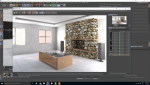
En esta clase comenzamos el camino hacia los terrenos más serios, y que mejor manera que
con el modelado básico con primitivas, con las cuales generamos una fácil pero muy atractiva
escena de carácter arquitectónico, iluminada por medio de un sol y texturizada con materiales
reflectivos y mucho más realistas.

En esta clase aprenderás los términos básicos del modelado con NURBS y Splines, una de las
maneras más sencillas para desarrollar formas orgánicas, como en todas las clases, creamos
una escena desde cero donde generamos 5 esculturas sencillas pero vistosas, iluminamos y
texturizamos con materiales metálicos y reflejantes.

Comienza con la generación de geometría a través de un modelado poligonal, donde podrás
manipular caras, vértices y puntos para conseguir una genial escena interior de un
departamento moderno, iluminado y texturizado con el motor físico de Cinema 4D.

En esta clase nos adentramos una vez más en la creación de materiales realistas, y através de
comprender los canales que forman las texturas, creamos una impactante escena de la tierra
vista desde el espacio, no te preocupes pues te suministramos todas las texturas para que
logres este increíble resultado.

Expande los horizontes del tiempo y el espacio, en esta clase comenzarás a dominar las líneas
del tiempo, fotogramas clave y curvas de velocidad para lograr la animación de una nave
espacial que será modelada y texturizada en la misma clase; el cielo es el límite.

Las herramientas de modelado poligonal y por Nurbs se ven complementadas en esta clase
donde abarcamos principios de tensión superficial con Metaball, hasta acomodos radiales
dinámicos, generación atómica y una animación de un texto deconstruido, todo desde cero y
explicado de manera sencilla.

Es tiempo de hablar del tiempo. Comienza ambientando tus escenas con fenómenos
meteorológicos como nubes, niebla, ambientes volumétricos, destellos solares y hasta arcoíris;
es momento de sentir a la vibrante naturaleza y hacer reflejo de ella en tus escenas.

La generación es una de las partes medulares de Cinema 4D, transforma tus polígonos
tridimensionales en verdaderas obras de arte, conozcamos los valores y diferentes motores
que incluye el programa para dar realismo a las escenas, desde cáusticas hasta generado por
hardware viene incluído en esta importantísima clase.

La iluminación juega un papel importantísimo en la creación de escenas realistas, a estas
alturas ya tienes conocimientos, pero vamos a explorar cada una de las opciones y formatos en
el que viene la luz, desde luces de área hasta volumétricas de spot visibles. Ampliaremos las
técnicas de iluminación para lograr resultados sobresalientes.

Ya está aquí, el módulo que complementa de manera revolucionaria lo que hemos visto hasta
ahora; el módulo de mograph es sumamente potente y estándar en la industria de los gráficos,
con la herramienta clonador generamos unas cuantas animaciones avanzadas que
sorprenderán al más conocedor.

En esta clase complementaria, seguimos trabajando con el módulo de mograph pero con el
sistema de efectos, donde desarrollamos desde animación dinámicas generadas
aleatoriamente hasta por medio de sonido, seguramente siempre te preguntaste cómo animar
objetos utilizando tu canción favorita, en esta clase te explicamos como.

No esperes mas, seguro estas en este curso por el módulo de dinámicas incluído en Cinema
4D, es uno de los causantes de posicionarlo como un estándar en el mercado; las dinámicas
nos ayudarán a crear escenas animadas enteramente por un sistema de comportamiento físico
emulando el mundo real: Gravedad, viento, fricción y hasta textiles, todo en esta increíble clase.

No todo es reflejo del mundo real, algunas escenas son más lúdicas donde exploramos
iluminaciones y entornos virtuales, en esta clase nos adentramos aún más en las técnicas de
animación avanzada, además tenemos un importante avance utilizando mograph para lograr
una bonita escena de introducción de logo.

En esta entretenida clase haremos un modelo orgánico basándonos en una proyección
ortogonal, aprende las técnicas de los profesionales cuando se trata de llevar croquis y trazos
al mundo tridimensional, este personaje nos acompañará en las siguientes clases donde le
daremos vida y colores.

Cinema 4D no solo es conocido por sus poderosos módulos de creación de geometría,
Bodypaint 3D es la mejor manera para personalizar un diseño 3D, a punta de pincel como en
las clases de preescolar, vamos a dar colores, brillos y llevar la textura a mapas UV, todo sin
ensuciarnos las manos.

Una vez hemos modelado y decorado nuestro personaje, vamos a darle vida utilizando el
módulo de rigging; usaremos articulaciones y esqueletos con movimientos y rotación para
hacer caminar a nuestro personaje a través de un recorrido, y no estará solo.

Desde épocas inmemoriales hemos usado las manos para darle forma a la arcilla, en esta
ocasión transportamos las manos al ratón y la arcilla a los polígonos; y esculpimos
directamente sobre los pixeles, aprende el modulo que va a liberar por completo el poder de
modelado que tiene Cinema 4D.

El módulo de creación de cabello es de los que no pueden faltar en la utilización del programa,
aprende a crear, peinar y colorear cabello, y no solo eso, sino césped y alfombras, todo de una
manera interactiva y personalizable al 100%.

Una vez conociendo desde lo básico hasta lo más avanzado de Cinema 4D, aun nos quedan
algunas sorpresas, y una de las más gratas es Xpresso, un sistema de programación por
nodos, con el cual abrimos aún más el abanico de posibilidades para generar escenas creíbles
y vistosas.

Diviértete utilizando este módulo que transforma escenas realistas en ambientes de caricatura,
comic y hasta acuarela, pero no te confundas, Sketch & Toon es una poderosa herramienta
capaz de interpretar a la perfección los polígono creados tradicionalmente y aprovecharlos al
máximo deconstruyendo su trazo para formar postales inolvidables.

Es innegable la potencia de la creación de partículas para ser utilizadas en el mundo digital,
este caso no es la excepción, y a través de un simple pero poderoso módulo de partículas,
aprenderemos a generar desde una alberca de pelotas hasta una dinámica escena con aviones
volando a través de una turbulencia.

Los deformadores son herramientas simples pero muy variadas en su configuración y
terminarán siendo una de tus favoritas; a través de 5 ejercicios explicamos de manera simple
como usar la deformación para dar paso a increíbles figuras con las que solo podíamos soñar.

¡Fuego! Pero no te alarmes, solo se trata del módulo pyrocluster, si estás interesado en los
efectos visuales, esta clase es para ti, desde humo hasta vapor crearemos interesantes efectos
de una manera intuitiva y dinámica, prepárate para poner a prueba tus conocimientos de
modelado para esta clase donde crearemos la explosión piroclástica de un volcán, todo como
siempre, creado desde cero en esta clase.

En esta clase complementaremos el uso de pyrocluster con el nuevo módulo de Motion
tracking, para dar paso a una escena muy vistosa donde usamos entorno real y lo combinamos
con un efecto creado digitalmente; prepárate para desplegar tus escenas al mundo real.

Una vez dominado el arte de la creación sigue la inevitable destrucción, diviértete creando
modelos para luego destruirlos en pequeñas piezas, haciendo uso de la herramienta Voronoi
Fracture podrás generar increíbles escenas de demolición basada en movimientos dinámicos,
claro utilizando el ya conocido motor de físicas y colisiones de Cinema 4D.

En esta primer clase de integración con After Effects, aprendemos a pasar un entorno 3D
totalmente dinámico para un composición profesional de tus escenas, antes pasaremos por la
composición de Photoshop para imagenes fijas, pero cerramos con video en capas directo a
composición de AE.

Ha llegado el momento de poner a prueba lo aprendido en el curso, en esta completísima clase
vemos desde modelado, texturizado e iluminación, hasta el animado y exportado en
composición para After effects de una conocida escena del ambiente Hollywoodense, estás
preparado para el estrellato.

Si las configuraciones que vienen incluídas en el programa no tienen lo que estás buscando, o
simplemente quieres diversificar, esta clase es para ti; aquí nos centramos en la escalabilidad
que tiene Cinema 4D y como incluye motores de render diversos, comparamos el motor nativo
con Vray, Corona Render y Octane render, si cuentas con una poderosa tarjeta gráfica, en esta
clase aprenderás cómo sacarle provecho.

Aprende a diseñar una espectacular escena exterior con todo tipo de materiales rocosos, concretos y agua, y usa vRay para renderizarlo y darle fotorrealismo.

(Continuación) Aprende a diseñar una espectacular escena exterior con todo tipo de materiales rocosos, concretos y agua, y usa vRay para renderizarlo y darle fotorrealismo.

Modela una escena de patio de fusión interior-exterior, utilizando cámaras y objetos de enfoque para crear un ambiente exótico sacando partido de vegetación y cielos.

(Continuación) Modela una escena de patio de fusión interior-exterior, utilizando cámaras y objetos de enfoque para crear un ambiente exótico sacando partido de vegetación y cielos.

Compón un interior complejo con muebles, cortinas y molduras, aplicando su respectiva física y aprendiendo técnicas avanzadas de iluminación vRay para conseguir resultados hiperrealistas.

(Continuación) Compón un interior complejo con muebles, cortinas y molduras, aplicando su respectiva física y aprendiendo técnicas avanzadas de iluminación vRay para conseguir resultados hiperrealistas.

Modela una casa de campo y genera exteriores realistas utilizando Grasskit para el césped y adquiriendo técnicas avanzadas de iluminación exterior con vRay para iluminaciones naturales.

(Continuación) Modela una casa de campo y genera exteriores realistas utilizando Grasskit para el césped y adquiriendo técnicas avanzadas de iluminación exterior con vRay para iluminaciones naturales.

Crea una impresionante escena de un muelle con un barco, incidiendo en la creación de agua fotorrealista, creación de diferentes metales e iluminación semi nocturna vRay.

(Continuación) Crea una impresionante escena de un muelle con un barco, incidiendo en la creación de agua fotorrealista, creación de diferentes metales e iluminación semi nocturna vRay.

Aprende a diseñar un modelo de ciudad utilizando modularidad para edificios aleatorios, vistas superiores e iluminación vRay centrada en grandes escenas.

(Continuación) Aprende a diseñar un modelo de ciudad utilizando modularidad para edificios aleatorios, vistas superiores e iluminación vRay centrada en grandes escenas.

Dibujaremos un poético paisaje con el uso de lapicero monocromático.

Aprenderemos a pintar flores con lápiz grafito y/o lápices de color.

Crearemos una espectacular escena de un parque utilizando únicamente un bolígrafo o pluma.

Materiales básicos, introducción a los trazos, tramas, etc. Practicaremos los diferentes tipos de trazos. ?

Descubriremos las líneas, formas y encaje , y las aplicaremos a una composición de bodegón.

Descubriremos las líneas, formas y encaje , y las aplicaremos a una composición de bodegón.

Aprenderemos a combinar ambas técnicas para conseguir resultados de mayor riqueza expresiva.

Utilizaremos efectos y tonalidades para practicar la técnica de la aguada.

Utilizaremos efectos y tonalidades para practicar la técnica de la aguada.

Técnica por excelencia de la pintura. Veremos la mezcla y teoría del color, y las aplicaremos en un óleo de naturaleza muerta.

Técnica por excelencia de la pintura. Veremos la mezcla y teoría del color, y las aplicaremos en un óleo de naturaleza muerta.

Técnica por excelencia de la pintura. Veremos la mezcla y teoría del color, y las aplicaremos en un óleo de naturaleza muerta.

Una de las técnicas de mayor potencial expresivo. Veremos sus usos y crearemos un ejemplo aplicándolo.

Una de las técnicas de mayor potencial expresivo. Veremos sus usos y crearemos un ejemplo aplicándolo.

Veremos en mayor profundidad los espacios, perspectiva, luz y atmósferas, y crearemos un paisaje con arquitectura avanzada.

Veremos en mayor profundidad los espacios, perspectiva, luz y atmósferas, y crearemos un paisaje con arquitectura avanzada. ?

Veremos en mayor profundidad los espacios, perspectiva, luz y atmósferas, y crearemos un paisaje con arquitectura avanzada.

Utilizaremos técnicas de claro-oscuro y sombras para realizar un paisaje intrigante.

Utilizaremos técnicas de claro-oscuro y sombras para realizar un paisaje intrigante.

Aprenderás el uso de pinceladas y fusión de colores para crear un paisaje cromático.

Descubre cómo preparar soportes como óleos con materiales comunes.

Descubre cómo preparar soportes como óleos con materiales comunes.

Aprende sobre el encaje y las proporciones humanas. Realizaremos una figura a grafito.

Aprende sobre el encaje y las proporciones humanas. Realizaremos una figura a grafito.

Descubriremos las partes del cuerpo, ropajes, movimiento y escorzos; realizando una figura con ropaje a carbón.

Descubriremos las partes del cuerpo, ropajes, movimiento y escorzos; realizando una figura con ropaje a carbón.

Descubriremos las partes del cuerpo, ropajes, movimiento y escorzos; realizando una figura con ropaje a carbón.

Reproduciremos un modelo utilizando la vistosa técnica de la acuarela.

Reproduciremos un modelo utilizando la vistosa técnica de la acuarela.

Con éste ejercicio práctico realizaremos una obra de bailarinas.

Con éste ejercicio práctico realizaremos una obra de bailarinas.

Técnicas de composición y expresiones en los retratos.. Ejemplos con diferentes técnicas.

Técnicas de composición y expresiones en los retratos.. Ejemplos con diferentes técnicas.

Descubriremos cómo reutilizar varias de las técnicas aprendidas para producir un paisaje exquisito.

Descubriremos cómo reutilizar varias de las técnicas aprendidas para producir un paisaje exquisito.

Descubriremos cómo reutilizar varias de las técnicas aprendidas para producir un paisaje exquisito.

Crearemos un bodegón practicando con distintas técnicas vistas durante el curso.

Pintaremos una composición propia utilizando y detallando los conocimientos aprendidos.

Aprende a transmitir emociones utilizando retratos.

Aprende a transmitir emociones utilizando retratos.

Luz, sombras, anatomía para conseguir resultados realistas.

Luz, sombras, anatomía para conseguir resultados realistas.

Trazos y pinceladas que afiancen tus ideas visuales.

Trazos y pinceladas que afiancen tus ideas visuales.

Práctica con modelo de escayola.

Una técnica rápida y eficaz para crear obras impactantes.

Una técnica rápida y eficaz para crear obras impactantes.

Descubre el poderío coloro de esta técnica.

Descubre el poderío coloro de esta técnica.

Descubre el poderío coloro de esta técnica.

Saca partido de la acuarela: perfecta para obras de sabor fantasioso.

Saca partido de la acuarela: perfecta para obras de sabor fantasioso.

La técnica de retrato por excelencia. Plasma expresiones con realismo.

La técnica de retrato por excelencia. Plasma expresiones con realismo.

La técnica de retrato por excelencia. Plasma expresiones con realismo.

Descubre cómo utilizar técnicas conjuntamente para alcanzar efectos asombrosos.

Descubre cómo utilizar técnicas conjuntamente para alcanzar efectos asombrosos.

Con esta lección daremos inicio a las clases leer y comprender (Read and Comprehension), las cuales estarán acompañadas de una sección de preguntas para poner a prueba dicho entendimiento.

Verbos Frasales (Phrasal verbs) es la conjugación de un verbo y una proposición la cuál dará paso a una nueva palabra, este tipo de uniones son de un alto nivel, en este caso comenzaremos con el GET.

Continuando la clase anterior de verbos frasales daremos paso a los verbos TAKE y LOOK.

Realiza conjugaciones con el wish y verás lo importante y oportuno que puede ser, más allá de la fantasía.

Wish VS Unreal. Compara lo aprendido en el Wish y utiliza expresiones muy comunes de forma irreal y comprende su estructura.

En esta lección hablaremos del Hotel Brown y de su paso a través de la historia, recuerda que también tendremos una sección de preguntas.

(Indefinite Pronouns) Conoceremos quiénes son estos pronombres, cómo hacer referencia a personas en específico y a dar uso de manera adecuada en un contexto o expresión.

(Indefinite Pronouns) Terminaremos repasando las reglas y utilizando varios ejemplos para concretar lo expresado en la lección anterior.

Código de Barras. (Bar codes) Se trata de otra lección de lectura donde hablaremos del origen y el uso del código de barras, tendremos vocabulario y una sección de verdadero y falso.

Los Colores crean ambiente. (Colors Set the Mood) Hablaremos de la importancia de los colores para cualquier situación, y su uso cotidiano, manejaremos nuevo vocabulario.

Maniobra RCP. (CPR Works) Conoceremos sobre la maniobra de respiración cardiopulmonar, manejaremos nuevos conceptos y tendremos ejercicios para practicar.

(Gerund) Esta lección es una de la mas importantes debido a su dificultad y uso, ya que el gerundio en inglés es muy diferente al español, y no es solo ING en el verbo.

(Gerund) Debido a su complejidad tuvimos que separar esta lección de la anterior, para así poder hacernos entender mejor, ya que esta regla elimina y sustituye varias de las que ya conocemos.

¿Cuál tipo eres?. Which Type are you?, manejaremos un texto el cual habla de los diferentes caracteres de una persona y cómo se clasifican y así conocer de qué tipo somos.

El único camino es arriba. The only way to go is up, leeremos acerca del ascensor y sus principios de como lo podemos apreciar hoy en día y como eran visto en sus inicios.

Detrás del volante. Behind the wheels, nos adentraremos en la historia y conoceremos que sucedió con la invención del automóvil y como fueron sus inicios debido a los limitantes de aquella época.

Los juegos olímpicos. The Olympic games, Con esta lección viajaremos aún más en el tiempo, y esta vez llegaremos a la antigua Grecia y los primeros juegos olímpicos celebrados alguna vez.

(Dictation), Esta lección es la detonante para comenzar con una serie de dictados muy simples pero importantes para ir así adecuando nuestros oídos al idioma y así ir practicando nuestra escritura.

Excusas. (Excuses), Tocaremos un tema muy común para cualquier ser humano y es como dar excusas ante cualquier situación, en este párrafo podemos ver varios casos muy locos pero muy usuales.

Either Or Neither. Conoceremos el uso y la función de estos subestimados adverbios, ya que su poco uso en el idioma se debe más a su desconocimiento que a su valor en la gramática.

Problemas vehiculares. (Cars Troubles). Se trata de un texto el cual habla de una anécdota muy usual, sobre cómo el vehículo siempre toma el peor momento para sufrir alguna falla.

Dictado. En esta oportunidad tenemos otra lección de dictado la cuál posee más de 60 palabras para hacerla más extensa y mejorada.

El Tranvía de San Francisco. (San Francisco Cable Car), nos subiremos de nuevo al vehículo del tiempo pero esta vez nos iremos a finales del siglo 19 para conocer acerca de este método de transporte el cual es un ícono de dicha ciudad.

Dictado. Emprenderemos esta lección utilizando casi 100 palabras de dictado, para seguir incrementando nuestra capacidad de escuchar y entender.

El peor barco del mundo. (The worst ship ever), Narra la historia de un barco el cual sufrió todo tipo de accidentes e historias marítimas que las hace parecer extraídas de una película.

Dictado. Una nueva lección utilizando esta vez más de 100 palabras de dictado, para seguir incrementando nuestra capacidad de escuchar y entender.

La legenda de la Dona. (The legend of Doughnut), Es una lectura muy divertida en la cual se da a conocer los supuestos y diversos orígenes del donut en Estados Unidos.

Más Phrasal Verbs, esta vez es el turno de los verbos BREAK, STEP AND TURN.

4 de Julio (4 of July), Una historia contada por un hombre el cual recuerda sus holidays desde su perspectiva como niño.

Este es el primer capítulo de una serie de 5, en esta oportunidad vamos hablar sobre hospitales, el cuerpo humano, vocabulario médico y por supuesto lenguaje que debemos manejar al momento de una emergencia.

En este segundo capítulo manejaremos el lenguaje que se debe utilizar en un restaurante, nombre de algunos platos, bebidas y como hacernos entender.

En este segundo capítulo manejaremos el lenguaje que se debe utilizar en un restaurante, nombre de algunos platos, bebidas y como hacernos entender.

En esta oportunidad tomaremos dos temas muy diferentes, pero a la vez muy conectados, primeramente, conoceremos un poco del lenguaje económico, y posteriormente hablaremos sobre la guerra.

Para el capítulo final de este bloque veremos las diferentes maneras de comunicarnos con Dios por medio del inglés, es decir, aprenderemos vocabulario de temas religiosos.

En esta primera clase gratuita podrás ver qué necesitas para crear tu primera app para iOS, y no sólo eso…sino que también aprenderás a hacerla!

Aprende a crear una aplicación que nos muestre la previsión del tiempo, y añadirla como extensión para poder acceder a la información de forma rápida desde cualquier parte del sistema.

¿Qué es el SDK de iOS, qué podemos hacer con él y por qué es tan importante a la hora de desarrollar nuestras apps?

Descubre la interfaz del IDE de desarrollo para todas las plataformas Apple: Xcode. Es importante familiarizarse con él, ya que dedicaremos más del 90% del tiempo de desarrollo de nuestras apps dentro de él.

Potente herramienta integrada en Xcode que nos permite probar pequeñas porciones de código o nuevas tecnologías que aún no hemos añadido en nuestro proyecto, sin necesidad de crear un nuevo proyecto. Abre un Playground y ¡a escribir código!

Primera aproximación al nuevo lenguaje de programación de Apple, el cual utilizaremos en todas las clases de nuestros Megacursos relacionados con plataformas Apple. Variables, constantes, tipos de datos, operadores, arras y diccionarios.

Seguimos adentrándonos en Swift. En esta clase hablamos de estructuras de control de flujo y bucles de repetición, así como de las condiciones de comparación.

La última clase de Swift, la dedicamos a las funciones, las clases y lo que Apple denomina “Optionals”.

Gracias a los Storyboards, crear las interfaces de nuestras aplicaciones es realmente sencillo. Un entorno visual, dentro de Xcode, con todo lo necesario para crear la parte gráfica de la app.

Para poder manipular los elementos de nuestra interfaz mediante código, necesitamos enlazarlos mediante IBOutlets y IBActions. Además, aprenderás dónde se encuentra ya ayuda y documentación de Xcode, y cómo utilizarla.

La idea principal tras MVC (Modelo-Vista-Controlador) es separar nuestra app en tres partes: los datos que mostramos, la parte visual, y en controlador que relaciona cómo se muestran los datos en la interfaz. Es el modelo en el que se basan las aplicaciones para iOS y el que debemos aplicar, por lo que es importante comprender bien cómo funciona.

Esta clase es una introducción a Auto Layout, un sistema basado en constraints que nos proporciona Apple, para que nuestra interfaz y los datos que mostramos en ella, sin importar el dispositivo o la orientación desde la que se visualice.

Si ya tienes experiencia en el desarrollo de Software, no hace falta que te expliquemos la importancia de la depuración del código. Si no, en esta clase verás que cuando no sabemos dónde está un error, o por qué no funciona esto o aquello, conocer cómo funciona el debugger de Xcode, puede salvarnos la vida.

El controlador de vistas de nuestras aplicaciones iOS más importante. Hay que conocer cómo funciona, qué clases debemos modificar para controlar los datos que mostramos en nuestra app dentro de la parte visual…y mucho más. Importante conocerlos bien, ya que los utilizaremos una y otra vez en nuestras apps.

Sin duda, uno de los tipos de aplicaciones más habituales son las basadas en tablas. Pocas apps en iOS no utilizan en alguna sección listado de elementos. Por ello, el elemento UITableView es de vital importancia.

iOS nos proporciona una visualización por defecto de las celdas de una tabla. Pero serán pocas las ocasiones en las que queramos utilizarla, ya que sí queremos que nuestra app tenga una personalidad propia, tendremos la necesidad de personalizar su apariencia al máximo. En esta clase aprenderás a personalizar las celdas de tus tablas gracias a Prototipo Cell.

Llegados a este punto, sólo hemos aprendido a mostrar datos en las celdas de nuestra tabla, por lo que ha llegado el momento de detectar las selecciones sobre una celda determinada, para poder llevar a cabo alguna acción cuando esto ocurra.

Si quieres brindar a los usuarios de tu app la posibilidad de que eliminen algunas filas de la tabla en la que se muestran los datos, no te pierdas esta clase.

¿Qué es un Navigation Controller? Al igual que las tablas, son otro componente de UI muy habitual en iOS. Nos proporciona una interfaz para navegar por nuestro contenido de forma jerárquica. Normalmente se suelen combinar con UITableView.

Swift, al igual que Objective-C, es un lenguaje de “Programación Orientado a Objetos”. Esto es una forma de construir software muy habitual, componiendo las distintas partes de nuestra aplicación mediante objetos. En otras palabras, el código que escribimos en nuestra app en determinadas maneras, trata con objetos de ciertos tipos. Y esas maneras y esos tipos es lo que vamos a explicar en esta clase.

En esta clase vamos a mejorar la interfaz de la vista detalla de la app que estamos construyendo, así como su navegación. Por tanto nos vamos a basar en la parte másvisual de la aplicación.

Sin duda una de las características más útiles del SDK de iOS. Especialmente cuando queremos mostrar datos de forma dinámica en una tabla, ya que nos permite que el tamaño de la fila se calcule de forma dinámica en función del contenido que tiene que mostrar.

En iOS, crear animaciones impactantes y sofisticadas no requiere escribir grandes cantidades de código, apenas la implementación de un único método de la clase UIView. Este método tiene diferentes variaciones, las cuales estudiamos en esta clase.

El framework Mapkit proporciona a los desarrolladores las APIs necesarias para mostrar mapas en nuestras aplicaciones, así como navegar por ellos o añadir anotaciones.

Integramos el acceso a nuestra cámara de fotos y carrete de fotografías de nuestro iPhone o iPad, de tal forma que podamos añadir imágenes de forma dinámica a nuestra aplicación.

En muchas ocasiones, puede que necesitemos almacenar datos de forma permanente dentro de nuestra app. Gracias a CoreData, podemos hacerlo sin recurrir a soluciones de terceros.

Las barras de búsqueda son una característica fundamental para muchas aplicaciones, sobre todo cuando almacenamos gran cantidad de datos y queremos facilitar el acceso a la información a nuestros usuarios. Para ello tenemos la SearchBar de iOS.

Si quieres hacer un recorrido visual de ayuda la primera vez que se ejecuta tu app o necesitas mostrar la información en formato de página (tipo libro), UIPageViewController es lo que estás buscando.

La Tab bar es esa fila que se encuentra permanentemente visible en la parte inferior de nuestra pantalla, desde la cual podemos acceder a diferentes opciones de la aplicación, en forma de menú.

Hay muchas ocasiones en las que necesitamos mostrar contenido web en nuestras apps, así como enviar emails desde dentro de la misma. Esto es realmente sencillo gracias a UIWebView y MailComposer.

¿Quieres almacenar o recibir datos desde “la nube”? Gracias a CloudKit podrás acceder a iCloud la “nube” de Apple, por lo que ya no hace falta recurrir a soluciones de terceros.

Seguimos explorando CloudKit, llegando a un nivel más avanzado.

Si quieres poner tu app a la venta en el App Store de diferentes países, está claro que debes “localizar” tu app, para servirla en diferentes idiomas. Tanto los textos, como las imágenes así como otros elementos que quieras cambiar en función de las costumbres o cultura de cada país.

El simulador que viene integrado está muy bien, de hecho es uno de los mejores simuladores que podemos encontrarnos a la hora de desarrollar aplicaciones. Por tanto, para el 90% de los casos nos servirá. Pero tiene ciertas limitaciones como el acceso a cámara o acelerómetro. Además, el rendimiento no va a ser igual que en un dispositivo físico real. Así que siempre se recomienda probar las aplicaciones en el mayor número de dispositivos reales diferentes posible.

Iconos, pantallas de inicio, imágenes, vídeos de demostración…hay varios archivos que hay que tener listos antes de subir la app al App Store. Conoce cuáles son y las diferentes resoluciones en las que deben estar para que puedas tener todo preparado para tu salto al Store.

Si queremos cerrar el círculo perfecto de creación de una app, habremos realizado pruebas en nuestros dispositivos para asegurarnos del buen funcionamiento de la misma. Sin embargo, siempre es buena idea, realizar un programa de pruebas beta entre otros usuarios, para poder afinar al máximo la calidad de nuestra app. Para ello, Apple nos proporciona TestFlight, integrado dentro de iTunes Connect.

Has creado la app de tus sueños, le has dedicado un montón de horas, has realizado un programa de pruebas y ya está todo listo. Es hora de subir tu app al App Store y que la gente empiece a disfrutar de ella!

Dentro de un Playground, creamos un bucle sencillo para imprimir por pantalla un mensaje determinado según los resultados de las operaciones que pongamos como condición.

Playground en el que creamos una función que determine de forma automática si un número es divisible por otro.

Proyecto en Xcode. Creamos una app con una serie de deportes en forma de lista, con su correspondiente información a través de una barra de navegación.

Aprende a animar una serie de elementos dentro de la vista de tu aplicación, en este caso los iconos para compartir en redes sociales, así como el sistema de puntuación por parte del usuario.

Ampliamos nuestra app “RestaurantList” para añadir nuestras propias imágenes a a hora de guardar un nuevo restaurante.

En esta clase aprenderás a añadir un listado de videos de Youtube en tu aplicación, así como reproducirlos dentro de la misma.

Una de las cosas que nos permite crear iOS, son teclados personalizados, para sustituir al que viene con el sistema. Aprende a crear tu propio teclado personalizado.

No siempre tenemos que utilizar los elementos propios del sistema, también podemos crear los nuestros propios. En esta clase proyecto creamos una menú que desliza de arriba hacia abajo.

¿Quieres hacer videojuegos para iOS y no conoces SpriteKit? Te contamos qué es y cómo puede ayudarte a crear juegos para iPhone y iPad de la forma más fácil. Además, te demostramos cómo crear tu primer juego para iOS y te enseñamos los diferentes proyectos que aprenderás a hacer durante el curso.

Crear juegos para iPhone, iPad y Apple TV es más fácil que nunca, gracias a SpriteKit, el framework que proporciona Apple para que podamos desarrollar juegos increíbles en 2D.

Como el propio nombre del framework lo indica, los Sprites son la base de todo juego en SpriteKit. Aprende qué son, cómo crearlos y cómo se comportan.

Haz que un elemento de tu juego se mueva siguiendo los toques del jugador en la pantalla.

Es importante saber cómo funcionan las cosas y aprender la forma tradicional de hacerlas, pero no dejes de aprovechar las increíbles facilidades y posibilidades que nos aportan las acciones en SpriteKit.

Lo normal es que nuestros juegos tengan un menú principal, una pantalla de “Game Over”…y varios niveles.Para ello vamos a aprender a crear nuevas escenas y mostrarlas en pantalla mediante transiciones.

En esta clase, aprenderás a hacer que tu juego sea capaz de desplazarse de de izquierda a derecha, dando sensación de continuidad y movimiento.

Aquí vamos a ver cómo añadir texto en la pantalla de nuestro juego, para cosas tan útiles cómo mostrar el número de vidas disponibles o la puntuación que lleva el jugador.

Hasta ahora hemos creado todas las escenas de juego mediante código, así que ya es hora de que aprendamos a utilizar el Editor de Escenas que nos proporciona Xcode, donde configuraremos todo el primer nivel de un nuevo juego.

En esta clase, aprenderás los conceptos básicos para simular leyes físicas dentro de tus juegos. Además, también aprenderás a prototipar juegos dentro de un Playground de Xcode.

Seguimos adentrándonos en el mundo de la física en SpriteKit. Verás cómo detectar colisiones basadas en física y como crear clases personalizadas para tus nodos de SpriteKit. Aplicamos lo aprendido en la primera clase de física a nuestro juego MonsterSleep.

Última clase dedicada a la física en SpriteKit, en la que aprendemos conceptos más avanzados si cabe como: uniones entre elementos, notificaciones…etc. Llevamos nuestro juego a un nuevo nivel.

Creamos un juego que nos sirve como repaso sobre todo lo visto en el curso. Utilizamos sprites, fondos deslizantes, acciones, escenas, labels, física…Un ejemplo perfecto para poner en práctica muchos de los conceptos aprendidos.

Segad aparte del juego en la que aprendemos a utilizar el acelerómetro para variar el comportamiento de nuestro juego así como a añadir un sistema de puntuaciones, registrar en el terminal la puntuación máxima conseguida y también añadir un efecto “parallax” con los distintos fondos que componen nuestra escena.

Introducción a tvOS, qué es y sus similitudes con iOS. Aprende a crear tu primera app para Apple TV de la forma tradicional.

Vamos a crear un sencillo “juego” de preguntas y respuestas para nuestro Apple TV!

Apple se adentra en nuestras televisiones con tvOS. Aquí te lo presentamos.

En esta clase introducimos los diferentes tipos de arquitectura que pueden tener las aplicaciones para Apple TV en tvOS.

Empezamos con el nuevo tipo de apps que puedes crear para el Apple TV: las aplicaciones basadas en TVML.

Aprende a utilizar las diferentes plantillas TVML que Apple pone a disposición de los desarrolladores.

Sigue adentrándote en el apasionante mundo de las apps basadas en TVML, mediante nuevas interfaces y plantillas más complejas.

¿Te suena JavaScript? Puedes utilizarlo para manejar el comportamiento de tu app y manipular el DOM del TVML.

¿Tienes experiencia en el desarrollo de apps para iOS? No todo es TVML, en tvOS también puedes crear aplicaciones utilizando las librerías nativas en Swift.

En esta clase, mostramos los controles básicos con los que los usuarios pueden interactuar dentro de tu aplicación.

Los Stack Views son el “esqueleto” de la estructura de tu app, por lo que te interesa aprender bien cómo se comportan.

Aprende a mostrar listados de elementos con un aspecto visual inmejorable, gracias a los Collection Views.

¿Tu app cuenta con varias pantallas diferentes? Mira las diferentes opciones que tienes para pasar de una a otra.

Puesto que tvOS es un sistema orientado a televisiones, hay que tener en cuenta una serie de cuestiones a la hora de ponernos a diseñar nuestras aplicaciones para la plataforma.

En esta primera clase de tipo proyecto, partimos de nuestra app megacursosTV para añadirle la funcionalidad de puntuaciones por parte del usuario mediante el uso de un nuevo template de TVML: ratingTemplate.

Una de las características principales de tvOS son las imágenes formadas por diferentes capas, así como los efectos que el propio sistema les aplica. En esta clase aprenderemos a crearlas, mientras diseñamos el icono de una aplicación, y juntamos las capas mediante la utilidad Parallax Previewer.

En este clase, vamos a crear un proyecto de una aplicación que nos mostrará la predicción meteorológica actual, para que podamos estar al tanto de la misma desde nuestra televisión.

Aprende a utilizar UITableView, de la misma forma que en iOS, en tus apps tvOS para Apple TV.

En esta primera clase, verás como crear tu primera app para Apple Watch, mediante un sencillo juego que genera un número aleatorio, el cual tienes que adivinar!

En este caso creamos una nueva app, la cual nos muestra la hora en diferentes zonas horarias, a medida que vamos deslizando la pantalla de nuestro Apple Watch.

Descubre watchOS, la plataforma para desarrollo de aplicaciones para el smartwatch de Apple.

En esta clase explicamos todo lo que necesitas saber sobre WatchKit, el framework con el que desarrollarás tus aplicaciones nativas para Apple Watch, así como la arquitectura, un tanto especial de las mismas.

Antes de crear la interfaz de usuario de una aplicación para watchOS, debes conocer los diferentes elementos de interfaz que puedes incluir dentro de Xcode.

Si quieres incluir un selector, y manejarlo mediante la corona digital del Apple Watch, la única forma de hacerlo es mediante el objeto WKInterfacePicker.

Debido a lo peculiar de la interfaz de watchOS, no tenemos que lidiar con AutoLayout ni otras metodologías para colocar nuestros elementos en la interfaz, por lo que en esta clase aprenderás que es una tarea bastante sencilla.

Aquí aprenderás sobre los distintos modos de navegación disponibles en watchOS, así como a combinarlos entre sí.

En watchOS existen los menús conceptuales, y es importante conocer cómo crearlos y cómo responder a la interacción del usuario con ellos.

La forma de animar las interfaces en watchOS es muy similar a la de UIView en iOS. Veremos los dos métodos disponibles: animación de una secuencia de imágenes y la API de animación específica.

Característica particular de watchOS. Es una vista especial de nuestra app, una forma más ligera, de sólo lectura, en la cual consultar información relevante de nuestra app de forma rápida y muy accesible.

Sin duda uno de los usos principales que se le da al Apple Watch es el de centro de notificaciones. Hay distintos tipos de notificaciones en watchOS, y en esta clase te los mostramos todos.

Las complicaciones son pequeños elementos que aparecen en el watch face del usuario, para proporcionarle un acceso rápido a datos relevantes de la aplicación que las soportan.

Time Travel permite al usuario conocer el estado de una complication en un momento determinado, a medida que avanza o retrocede en el tiempo girando la Digital Crown de su Apple Watch.

En muchas ocasiones, será fundamental compartir información entre nuestras apps en watchOS y su correspondiente en iOS, para mantenerla actualizada en todo momento y podamos consultarla y manipularla indistintamente, desde donde nos resulte más cómodo.

Como desarrolladores, tenemos acceso a la reproducción de audio y video, así como a la grabación de audio, accediendo tanto al altavoz como al micrófono del Apple Watch.

Las tableView son uno de los elementos de interfaz más elementales de iOS, y también se pueden implementar en watchOS de forma muy sencilla. En esta clase proyecto, vamos a crear una aplicación basada en tabla, cuyas celdas podremos seleccionar para pasar a una vista de detalle.

Seguimos con las tablas, personalizamos la interfaz de las filas, añadiendo una vista de detalle, pero en este caso obtenemos los datos de un JSON e introducimos animaciones en nuestra app.

En esta clase se verá la historia de los números, su definición con la finalidad de mostrar al estudiante los tipos de números existentes en la matemática.

En esta clase se verá la historia de los números arábicos como inicio a las operaciones aritméticas principales en la matemática. En esta clase también veremos la definición de aritmética, las operaciones aritméticas de suma y resta con ejercicios para que el estudiante visualice esta propiedad.

En esta clase se continuara con ejercicios de la operación de resta y se verá la multiplicación de signos y números en las operaciones aritméticas, toda esta clase está llena de ejemplos y ejercicios resueltos por el docente.

En esta clase se verá la multiplicación por la propiedad distributiva, para que el estudiante se familiarice con esta operación en la aritmética ya que es la más frecuentemente usada en los ejercicios de matemática.

En esta clase se verá la definición de números primos, descomposición con factores primos, además de enseñar al estudiante a realizar el mínimo común múltiplo y el máximo común divisor a través de ejercicios didácticos resueltos por el docente.

En esta clase se finalizará con la clase de máximo común divisor y se continuará con las operaciones fundamentales en la aritmética con la operación de división, donde veremos su definición y propiedades con un ejercicio que fue resuelto por los egipcios en el año 3.500 AC.

En esta clase se explicará el cambio de base de los números para aplicar la propiedad de división, posteriormente continuaremos con las propiedades matemáticas de los números racionales en cuanto a la suma de fracciones.

En esta clase se explicará la suma de números racionales con igual denominador y diferente denominador, con aplicación práctica. En la parte final de la clase se comenzará con la resta de números racionales.

En esta clase se explicará la resta, multiplicación y división de números racionales con igual denominador y diferente denominador. En la parte final de la clase se verá la introducción de los números irracionales con aplicación práctica, propiedad de potencia.

En esta clase se explicará la propiedad de radicación, aplicaremos los prefijos del sistema internacional de unidades que servirá como base para que el estudiante lo utilice en otra materia técnica en su carrera universitaria.

En esta clase se explicara la propiedad de radicación y el empleo de logaritmos naturales y logaritmos neperianos para resolución de ejercicios numéricos prácticos.

En esta clase seguiremos logaritmos naturales y logaritmos neperianos. En la parte final de la clase comenzaremos la introducción de los números complejos.

En esta clase se verán las propiedades matemáticas de los números complejos.

En esta clase veremos el origen del algebra, sus propiedades y comenzaremos con los problemas algebraicos, para que el estudiante conceptualice las operaciones algebraicas en matemática.

En esta clase continuaremos con las propiedades algebraicas y veremos la representación gráfica de expresiones algebraicas y su utilización en la matemática moderna.

En esta clase continuaremos con las propiedades algebraicas de suma, resta, multiplicación a través de la resolución práctica de ejercicios.

En esta clase finalizan las propiedades algebraicas con la división y se resuelven problemas prácticos de índole algebraicos. En la parte final de la clase se demuestran los axiomas principales del álgebra.
.

En esta clase finaliza los axiomas principales del álgebra con producto notable y explicamos el triángulo de pascal con aplicación práctica matemática.

En esta clase se explica que es la raíz de un polinomio. Se explica en esta clase el método de la resolvente y el método de Ruffini para obtener las raíces de un polinomio de grado n.

En esta clase se finaliza la explicación del método de Ruffini para obtener las raíces de un polinomio de grado n y se comienza la explicación de sistemas de ecuaciones lineales.

En esta clase se explica el método de gauss Jordán para resolución de sistemas de ecuaciones lineales.

En esta clase se explica el método de Cramer para resolución de sistemas de ecuaciones lineales.

En esta clase se explica qué son las inecuaciones, resolución aritmética y gráfica de inecuaciones con aplicaciones matemáticas.

En esta clase se explica resolución aritmética y gráfica de inecuaciones con aplicaciones matemáticas.

En esta clase se explica qué es una función, y su representación gráfica considerando el dominio y rango.

En esta clase se explica la representación gráfica de una función considerando el dominio y rango.

En esta clase veremos el origen de la trigonometría, resolveremos problemas geométricos que fueron recopilados en el papiro de Moscú por la civilización egipcia y otras civilizaciones contemporáneas.

En esta clase veremos el plano cartesiano, aplicaciones del plano cartesiano. Cálculo de distancia entre dos punto y punto medio donde realizamos ejercicios de aplicación matemática.

En esta clase veremos los tipos de escalas para medir ángulos, realizaremos conversión en sus tres tipos de escalas, también estableceremos relaciones entre ángulos y líneas rectas con aplicaciones geométricas interesantes en la matemática.

En esta clase veremos los tipos de escalas para medir ángulos y clasificaremos los triángulos por la conformación de sus ángulos internos, realizaremos interesantes ejercicios para la compresión del estudiante en la matemática.

En esta clase veremos la Mediana, bisectriz y mediatriz de un triángulo. En esta clase veremos las funciones trigonométricas principales, su valor y signos para ángulos notables y finamente veremos sus propiedades a través de un círculo unitario geométrico.

En esta clase veremos las propiedades de la Mediana, bisectriz y mediatriz de un triángulo. Aplicaremos la ley de senos y cosenos de un triángulo a través de ejercicios y estableceros el perímetro y área de un cuerpo geométrico regular.

En esta clase veremos el cálculo de perímetro, área de cuerpo geométrico regular y con aplicación matemática en la vida real.

En esta clase veremos el cálculo de volumen de cuerpos geométricos regulares y con aplicación matemática que se encuentran en el papiro de Moscú.

En esta clase veremos el origen de los vectores y su representación matemática en R2 a través de ejemplos prácticos resueltos por el docente.

En esta clase veremos la representación matemática en R2 y R3 a través de ejemplos prácticos resueltos por el docente.

En esta clase veremos la representación matemática en R3 a través de ejemplos prácticos y aplicaremos la operación de suma de vectores en R2 y R3.

En esta clase veremos la aplicación práctica de suma de vectores en R2 y la definición práctica de la sustracción de vectores en R2 y R3.

En esta clase veremos la aplicación práctica de sustracción de vectores en R2 y multiplicación escalar de vectores con aplicación práctica en R2 y R3.

En esta clase veremos la aplicación práctica de la multiplicación vectorial en R2 y R3 a través del uso de ejercicios interesantes prácticos.

En esta clase veremos el origen de la geometría analítica y su definición principal, además veremos la definió de la recta tanto geométricamente como analíticamente como primera forma geométrica.

En esta clase veremos la ecuación de la recta y su variación según las condiciones en la que este definida la recta en el problema matemático.

En esta clase veremos la interacción de rectas y su posición relativa en el plano cartesiano, lo ilustraremos en la clase con ejercicios prácticos.

En esta clase veremos ejercicios sobre la ecuación general de la recta aplicada a ejercicios prácticos y realizaremos la definición de figuras cónicas.

En esta clase veremos definición básica de la circunferencia, y su ecuación general aplicada a ejercicios prácticos y realizaremos la definición de figuras cónicas.

En esta clase veremos el cuadrado perfecto en polinomios para generar la ecuación general de la circunferencia y su representación gráfica, además realizaremos la definición de recta tangente a la circunferencia.

En esta clase veremos la definición de parábola, ecuación general de la parábola y su representación gráfica a través de ejercicios que permiten comprender la utilidad de dicha figura geométrica.

En esta clase veremos ejercicios de la ecuación general de la parábola y su representación gráfica y definiremos la representación geométrica de la elipse.

En esta clase veremos ejercicios de la ecuación general de la elipse y su representación gráfica y aritmética de parámetros vinculados con la elipse.

En esta clase veremos ejercicios de la ecuación general de la elipse y definiremos en esta clase la ecuación general de la hipérbola.

En esta clase veremos la ecuación general de la hipérbola horizontal y vertical y sus representaciones geométricas.

En esta clase veremos el origen de los límites y su resolución por propiedades algebraicas básicas de la matemática, se verá también su forma geométrica.

En esta clase veremos la evolución de continuidad de una función mediante el uso de límites, además realizaremos ejercicios de límites de funciones a trozo y valor absoluto.

En esta clase veremos ejercicios de límites de funciones y sus propiedades: en la suma, resta y multiplicación de funciones.

En esta clase veremos ejercicios explicados paso a paso por el docente de propiedades de límites de funciones racionales, potencias y radicales.

En esta clase veremos ejercicios de límites de x cuando tiende a infinito y problemas de aplicación práctica de límites.

En esta clase veremos ejercicios de límites especiales, es decir límites que involucran el número de neper y de funciones trigonométricas.

En esta clase veremos ejercicios de límites de discontinuidad evitable, es decir la función presenta una discontinuidad en el punto de evaluación del límite.

En esta clase veremos la definición formal de derivada a través de límites, explicaremos la tabla de derivadas y realizaremos ejercicios de derivada utilizando la tabla de derivas del megacurso de matemática universitaria.

En esta clase veremos el cálculo de derivadas por regla de la cadena, derivada de funciones implícitas y funciones inversas, todas las clases son prácticas para que el mega estudiante aprenda a realizar la derivada de una función.

En esta clase veremos el cálculo de derivadas de orden superior, definición de pendiente de una curva a través de derivadas. En esta misma clase veremos también aplicación de derivada en cálculo de máximos y mínimos con problemas de aplicación práctica en la vida real.

En esta clase veremos la aplicación de derivada en la solución de problemas de aplicación práctica en la vida real.

En esta clase veremos la historia y el origen de la derivada según su importancia en la historia de la matemática.

En esta clase veremos la aplicación de derivada en la solución de problemas de aplicación práctica en la vida real.

En esta clase veremos la aplicación de derivada en la solución de problemas de aplicación práctica en la vida real y construcción gráfica de curvas mediante el uso de la derivada.

En esta clase veremos la aplicación de derivada en la solución de problemas de aplicación práctica en la vida real.

En esta clase veremos la definición analítica y gráfica del integral. Se explicará la tabla de integrales y luego realizaremos ejercicios básicos de aplicación de operaciones matemáticas de integrales.

En esta clase veremos el cálculo de integrales por el método de sustitución y por el método de integración por partes.

En esta clase continuamos resolviendo integrales por el método de integración por partes, usando la regla nemotécnica I.L.A.T.E.

En esta clase veremos la historia, origen y desarrollo de los integrales, además resolveremos un integral sencillo usando las tablas de integrales.

En esta clase veremos el método de resolución de integrales por sustitución trigonométrica para el caso 1 y caso 2.

En esta clase veremos el método de resolución de integrales por sustitución trigonométrica para el caso 2 y caso 3, el método de fracciones simples para resolver integrales de funciones racionales.

En esta clase veremos la resolución de integrales por el método de fracciones simples con raíces repetidas y por el método de división de polinomios.

En esta clase veremos la resolución de integrales definidos en aplicaciones prácticas.

En esta clase veremos la historia de las sucesiones y progresiones aritméticas, aplicaciones prácticas.

En esta clase veremos progresiones geométricas y su aplicación práctica.

Descubre qué hace a un emprendedor y como, a través de tus habilidades y experiencia puedes convertirte en uno.

Descubre qué hace a un emprendedor y como, a través de tus habilidades y experiencia puedes convertirte en uno.

Aprende a generar ideas de negocio que puedas implementar en la vida real.

Aprende a generar ideas de negocio que puedas implementar en la vida real.

Aprende a generar ideas de negocio que puedas implementar en la vida real.

Aprende a generar ideas de negocio que puedas implementar en la vida real.

Aprende a generar ideas de negocio que puedas implementar en la vida real.

Un emprendedor comete errores que pueden ser nefastos para tu negocio. Aprende a cómo evitarlos.

Aprende la diferencia entre tipos de negocios para poder elegir el que mejor se adecue a tu idea.

La diferencia entre la oferta y la demanda es crucial para entender el negocio a gran escala.

Un método que tiene su origen en Japón y que utilizan las mayores empresas del planeta. Descubre cómo aplicarlo a tu negocio.

Un método que tiene su origen en Japón y que utilizan las mayores empresas del planeta. Descubre cómo aplicarlo a tu negocio.

A través del canvas de modelo de negocio, podrás organizar y llevar a cabo la estrategia para tu empresa.

A través del canvas de modelo de negocio, podrás organizar y llevar a cabo la estrategia para tu empresa.

A través del canvas de modelo de negocio, podrás organizar y llevar a cabo la estrategia para tu empresa.

A través del canvas de modelo de negocio, podrás organizar y llevar a cabo la estrategia para tu empresa.

¿Qué es el método FODA? Con él, podrás conocer las fortalezas y debilidades de tu negocio desde un punto de vista estratégico.

Aprende a conocer el funcionamiento jerárquico de una empresa y su aplicación a la tuya.

Sin conocer de dónde vienen las decisiones más importantes, no se pueden tomar acciones que influyan en el crecimiento.

Sin una planificación estratégica, un negocio no llega muy lejos. ¿Cómo planificar el éxito?

Te enseñamos las tendencias de negocio más actuales para que estés informado de que funciona y que tiene más posibilidades de expansión.

Te enseñamos las tendencias de negocio más actuales para que estés informado de que funciona y que tiene más posibilidades de expansión.

Te enseñamos las tendencias de negocio más actuales para que estés informado de que funciona y que tiene más posibilidades de expansión.

Aprenderás que técnicas puedes usar para comercializar tu producto o servicio y destacar ante la competencia.

Aprenderás que técnicas puedes usar para comercializar tu producto o servicio y destacar ante la competencia.

Aprenderás que técnicas puedes usar para comercializar tu producto o servicio y destacar ante la competencia.

Aprenderás que técnicas puedes usar para comercializar tu producto o servicio y destacar ante la competencia.

Hay diferentes tipos de marketing. Aquí estudiaras los diferentes tipos y sus aplicaciones.

Hay diferentes tipos de marketing. Aquí estudiaras los diferentes tipos y sus aplicaciones.

Hay diferentes tipos de marketing. Aquí estudiaras los diferentes tipos y sus aplicaciones.

Hay diferentes tipos de marketing. Aquí estudiaras los diferentes tipos y sus aplicaciones.

Facebook, Twitter, Instagram, email y otras plataformas son las que aprenderás a usar en esta clase.

Facebook, Twitter, Instagram, email y otras plataformas son las que aprenderás a usar en esta clase.

¿Qué técnicas de ventas funcionan y cuáles no?

¿Qué precio tiene mi servicio y producto? Aprende a cuantificar y valuar tus servicios o productos teniendo en cuenta todas las variables.

¿Qué precio tiene mi servicio y producto? Aprende a cuantificar y valuar tus servicios o productos teniendo en cuenta todas las variables.

Aprende a pronosticar las ventas con sencillos pasos.

Cuando ya hayas aprendido las distintas técnicas de ventas, es hora de ponerlas en práctica y crear una estrategia de ventas.

¿Cómo negociar con los proveedores? ¿Cómo elegir a los proveedores? Descubre la manera mas eficaz de organizar tus compras.

¿Cómo negociar con los proveedores? ¿Cómo elegir a los proveedores? Descubre la manera mas eficaz de organizar tus compras.

Una parte esencial son las finanzas, en esta clase te daremos pautas para que las finanzas no se conviertan en un problema.

Aprende los tipos de inversores, financiación y todo lo relacionado con la financiación para startups.

Aprende los tipos de inversores, financiación y todo lo relacionado con la financiación para startups.

Una buena presentación requiere una preparación previa siguiendo el método de la narración. Descubre todas técnicas para presentar tu idea y negocio a inversores.

Determinación, coraje y visión estratégica son algunas de las habilidades que un buen líder debe de tener. Apréndelas todas y descubre el líder que llevas en ti.

Llegará un momento en el que necesites empleados para expandir tu negocio. Aprende todo lo necesario para ocuparte de los recursos humanos.

Llegará un momento en el que necesites empleados para expandir tu negocio. Aprende todo lo necesario para ocuparte de los recursos humanos.

No hay negocio con éxito que no tenga un buen plan de negocios. Esta clase está dedicada a abordar este tema en su totalidad.

No hay negocio con éxito que no tenga un buen plan de negocios. Esta clase está dedicada a abordar este tema en su totalidad.

Cuando tengas que buscar inversión para tu negocio, un buen deck pitch es imprescindible. ¿Qué tiene que tener la mía para convencer a los inversores?

¿Qué plataformas y estrategias de ventas online funcionan y son efectivas? No pierdas el tiempo en promociones que no dan resultados.

¿Qué plataformas y estrategias de ventas online funcionan y son efectivas? No pierdas el tiempo en promociones que no dan resultados.

¿Qué plataformas y estrategias de ventas online funcionan y son efectivas? No pierdas el tiempo en promociones que no dan resultados.

Resumiéremos todo lo aprendido para que te organices a la hora de ponerlo todo en práctica.

¿Cuál es la diferencia entre comercio tradicional y comercio electrónico?

¿Cuál es la diferencia entre comercio tradicional y comercio electrónico?

Aprende que estrategias tienes que aplicar para vender tus productos o servicios online.

El SEO es una de las herramientas más importantes hoy en día para vender por internet. Con esta clase, aprenderás las técnicas y algoritmos de Google para posicionar tu negocio.

El SEO es una de las herramientas más importantes hoy en día para vender por internet. Con esta clase, aprenderás las técnicas y algoritmos de Google para posicionar tu negocio.

El SEO es una de las herramientas más importantes hoy en día para vender por internet. Con esta clase, aprenderás las técnicas y algoritmos de Google para posicionar tu negocio.

El SEO es una de las herramientas más importantes hoy en día para vender por internet. Con esta clase, aprenderás las técnicas y algoritmos de Google para posicionar tu negocio.

¿Qué plataformas puedes usar para vender online? Conócelas todas a fondo.

¿Qué plataformas puedes usar para vender online? Conócelas todas a fondo.

No es lo mismo seleccionar proveedores offline y online. Conoce plataformas como Alibaba para seleccionar proveedores de calidad y a buen precio.

No es lo mismo seleccionar proveedores offline y online. Conoce plataformas como Alibaba para seleccionar proveedores de calidad y a buen precio.

No es lo mismo seleccionar proveedores offline y online. Conoce plataformas como Alibaba para seleccionar proveedores de calidad y a buen precio.

Descubre las claves para la negociación, con las que conseguir tu material al menor precio y maximizar beneficios.

Descubre las claves para la negociación, con las que conseguir tu material al menor precio y maximizar beneficios.

Descubre las claves para la negociación, con las que conseguir tu material al menor precio y maximizar beneficios.

¿Qué debes de hacer para que tu cliente esté contento? Aprende a cómo tratar a tus clientes y a lidiar con los problemas y opiniones.

¿Qué debes de hacer para que tu cliente esté contento? Aprende a cómo tratar a tus clientes y a lidiar con los problemas y opiniones.

El plan de marketing online es diferente al offline. En esta clase vas a aprender estrategias y herramientas que te ayuden a realizar tu plan de marketing.

El plan de marketing online es diferente al offline. En esta clase vas a aprender estrategias y herramientas que te ayuden a realizar tu plan de marketing.

El plan de marketing online es diferente al offline. En esta clase vas a aprender estrategias y herramientas que te ayuden a realizar tu plan de marketing.

Síntesis de lo aprendido y técnicas para llevarlo a cabo con éxito.

¿Qué tipos de restaurantes existen y cual se adecua más a tu idea de negocio?

¿Qué debes de hacer antes de comenzar a trabajar en la construcción de tu restaurante? Preparación previa.

Hay varios tipos de chefs de cocina, conócelos todos.

Cada restaurante tiene una zona de bar. En esta clase, vas a saber cómo llevar esta parte de tu restaurante.

En un restaurante y como en cualquier negocio, las finanzas son una parte importantísima. Aprende a clasificar tus gastos y beneficios.

En un restaurante y como en cualquier negocio, las finanzas son una parte importantísima. Aprende a clasificar tus gastos y beneficios.

En esta clase aprenderás lo que necesita tu local en términos de espacio físico, mobiliario, cocina ect.

Aprende la logística de compras y como reducir costes con proveedores.

Desde que el cliente entra al local hasta que sale, suceden gran cantidad de acciones.

Descubre como debes de clasificar los distintos tipos de alimentos, su almacenamiento y refrigeración.

Descubre como debes de clasificar los distintos tipos de alimentos, su almacenamiento y refrigeración.

Cómo negociar y conseguir las mejores condiciones para tus aprovisionamientos.

Cada alimento requiere una serie de criterios de cocinado y almacenamiento. En esta clase vas a conocerlos todos para que puedas cumplir con todas las normativas.

Aprende los distintos tipos de menú y como elegir el que mejor se adecue a tu zona y temática de tu restaurante.

Un local correctamente decorado es una de las claves del éxito de un negocio.

El éxito de tu restaurante depende de la decoración y de la estructura de platos. A través de fotografías y graficas vas a saber cómo elaborar platos diferentes y funcionales.

El éxito de tu restaurante depende de la decoración y de la estructura de platos. A través de fotografías y graficas vas a saber cómo elaborar platos diferentes y funcionales.

Descubre cuáles son las cualidades imprescindibles para que tu personal esté a la altura y lleve tu restaurante al éxito.

Conoce todas las estrategias para promocionar tu restaurante a traves de plataformas online y offline.

Conoce todas las estrategias para promocionar tu restaurante a traves de plataformas online y offline.

El plan de negocio de tu restaurante no será un problema para ti si sigues todos los pasos de esta clase.

El plan de negocio de tu restaurante no será un problema para ti si sigues todos los pasos de esta clase.

El plan de negocio de tu restaurante no será un problema para ti si sigues todos los pasos de esta clase.

Técnicas, trucos y consejos que no se te pueden pasar para dar ese toque final a tu negocio de restauración.

Crearemos un mattepainting en el que veremos conceptos avanzados de Nuke como los cards que nos ayudarán a ubicar las diversas capas del paisaje en un entorno 3D. También veremos como usar el nodo Merge, muy importante para la composición de capas en 2D.

Haremos una composición para aquellos que estais acostumbrados a otros softwares de vfx y post-producción, en esta clase podreis familiarizaros mejor con Nuke y el sistema nodal. Veremos de forma puntual algunos nodos como: Transform, Reformat y Roto.

Explicaremos la función del nodo Viewer, como podemos usarlo, veremos algunos ejemplos de composiciones y trabajos realizables en Nuke y obtendremos una mayor comprensión del sistema nodal en Nuke y su flujo de trabajo.

Es importante tener algunas nociones sobre el nodo Color Correct y como nos permite manipular el aspecto final de la imagen. Veremos como alterar las diversas areas de la imagen según sean mas oscuras o mas claras.

En esta clase veremos en mayor profundidad el nodo Roto el cual usaremos para enmascarar capas y posteriormente compondremos una imagen recortada sobre un fondo.

En esta clase veremos que tipos de formatos son los mas recomendables para trabajar en Nuke, algunas de las diferencias que poseen y aprenderemos en que consiste las imágenes HDRi y porque son tan importantes en Nuke.

Veremos como realizar las famosas operaciones de fusión de capas en Nuke.

Comenzamos el proyecto Jeep en el que compondremos una escena del corto "Generación perdida", en esta primera clase prepararemos el material del render del jeep mediante el uso del nodo Shuffle.

Trabajaremos la composición del jeep y usaremos el nodo Grade que nos permitirá hacer ajustes de luz en la escena, también aprenderemos la importancia de ordenar nuestras composiciones para que sepamos en todo momento donde esta cada cosa.

En esta clase separaremos el jeep del misil que impacta contra el mismo, para ello usaremos el nodo Roto que nos ayudará a separar cada objeto por un lado para que podamos realizar ajustes individuales en cada uno. También como siempre veremos nuevas funciones de Nuke, como la desactivación del Overlay entre otros.

Aprenderemos a realizar un zdepth en Nuke mediante el nodo ZDefocus y veremos cuales son los ajustes necesarios para conseguir un buen resultado.

En esta serie de clases compondremos la explosione del jeep causada por el misil, en esta clase veremos el uso del nodo Addmix.

Seguimos con la composición de las explosiones, en esta clase aprenderemos a usar el nodo ColorLookUp.

Aprenderemos a aplicar un efecto de glow sobre la explosion y acabaremos de componer el humo y las explosiones.

En esta clase aplicaremos una serie de máscaras para evitar que los efectos se superpongan a los soldados, los cuales están en el interior del coche.

Vamos a aprender a usar el render Object ID del jeep para usarlo a modo de máscara evitando que la explosión se superponga al jeep en ciertas partes del coche. Crearemos un efecto de luz también alrededor de la zona de explosión.

El nodo Rotopaint nos ayudará a retocar y ajustar partes de la composición en las que el nodo Roto no puede ayudarnos. Por último aplicaremos un efecto de motion blur que hará la integración más natural.

Aprenderemos a renderizar y exportar nuestras composiciones usando el nodo Write

En esta clase veremos como importar objetos 3D, como aplicarles texturas, animarlos y renderizar el resultado final.

Vamos a proceder a trackear los puntos en la cara del actor (Cristian Montiel) para poder colocarle una placa robótica, para ello primero enmascararemos las areas de interés para que el software sepa donde trackear.

En esta clase aprenderemos a usar el nodo CameraTracker y las diversas opciones que nos ofrece a la hora de trackear.

Vamos a importar un modelo 3D sobre el que proyectaremos una textura 2D, este modelo 3D será la placa craneal robótica que aplicaremos a Cristian.

En esta clase aplicaremos una máscara para que el objeto 3D (la placa) sea solo visible en algunas zonas de la cara del actor.

Llega el momento de borrar los puntos de track del actor, en esta clase aprenderemos a usar el planar tracking.

En esta clase crearemos el segundo parche que ayudará a tapar mas puntos en la cara del actor.

Realizaremos los ultimos ajustes a los parches que tapan los puntos.

Realizaremos algunos retoques para finiquitar nuestra composición, el nodo Flares nos ayudará a crear un fantastico efecto de luz en el ojo robótico.

Vamos a aprender las diversas técnicas de croma que existen en Nuke y posteriormente usaremos el nodo Keylight para borrar la pantalla verde detrás de la actriz (Isa Alemany).

Para crear un efecto disparo realizaremos un track para que una cámara virtual siga el movimiento de la cámara con la que se grabó la escena, con varias capas en 3D y eliminaremos la pantalla verde detrás de Isa.

Aprenderemos a usar el nodo Kronos para realizar efectos a camara lenta y acabaremos la clase realizando algunos efectos cuando Isa dispara con la pistola.

Proyection mapping es una técnica mediante la cual se proyectan texturas sobre objetos 3D, dando resultados excelentes en poco tiempo, en este caso recrearemos un entorno 3D completo a partir de una fotografia.

Aprenderemos a usar el nodo Model Builder que nos permite crear geometrias 3D dentro de Nuke sobre las cuales proyectar nuestras texturas, en este caso proyectaremos la escena sobre los edificios.

Insertaremos a Isa en la escena y realizaremos algunos ajustes sobre la escena para que algunos objetos como los coches queden mejor integrados con el movimiento de cámara.

Aprenderemos algunas funciones mas de Model Builder, ajustaremos el suelo y ajustaremos los movimientos y la animación de la cámara.

Aplicaremos un efecto de zdepth (desenfoque de profundidad) y realizaremos unos ultimos ajustes para que la escena quede con un buen acabado.

En esta clase aprenderemos los trucos para realizar un buen mattepainting, sobretodo aprenderemos a planificarnos y a seleccionar material adecuado que nos sirva.

Importamos nuestro material capa por capa en Nuke y lo vamos seleccionando y preparando para realizar el mattepainting.

Seguimos ajustando y preparando nuestro material, en esta clase aprenderemos a realizar rapidamente un recorte de cielo mediante el uso del nodo Keyer.

Finalizamos la preparación del material, al final de esta clase estaremos listos para construir el mattepainting en 3D.

Colocamos todas las capas en 3D y preparamos el efecto de desenfoque de profundidad.

En esta clase insertaremos geometrias 3D sobre nuestro mattepainting que decorarán la composición dandole un toque fantástico.

Aplicaremos un efecto VolumeRays para crear un efecto de aparición sobre Isa y hacer que el mattepainting quede espectacular, ajustaremos finalmente la animación de la cámara y renderizaremos.

Herramientas del programa para movernos en nuestro lienzo digital con soltura. También veremos como mover el propio lienzo y los distintos elementos.

Tamaños pre-establecidos, modificar dimensiones, resolución, etc.

Fundamento básico de Photoshop, es la base del programa. Vemos como trabajar con capas, distintas opciones y el modo “canales” donde vemos la separación por colores.

Fundamento básico de Photoshop, es la base del programa. Vemos como trabajar con capas, distintas opciones y el modo “canales” donde vemos la separación por colores.

Dentro de las capas, vamos a profundizar un poco más en como interactúa una con otra mediante los modos de fusión.

Teoría básica sobre la fotografía. Diferencia entre pixel y vector, también vemos en que consiste el modo RGB y la diferencia con los distintos modos de color existentes.

Para que nos sea más sencillo organizar nuestras fotografías, vemos como funciona el programa Adobe Bridge.

Camera Raw es una herramienta muy importante dentro de Photoshop para el trabajo con nuestras fotografías. Vamos a ver su propia interfaz para empezar a familiarizarnos.

Primeras ediciones de luz y tono dentro de Camera Raw con la venta de ajustes básicos y la herramienta para el balance de blancos.

Aprenderemos a recuperar nuestras imágenes demasiado oscuras y a evitar el ruido junto con una edición de color más avanzada, veremos cómo modificar elbrillo, tono y saturación. Por otro lado vamos a ver cómo conseguir correctamente nuestra una fotografía en blanco y negro.

Todas las cámaras de fotos crean una pequeña distorsión en la fotografía (o grande, como el ojo de pez). Vemos como evitar esa distorsión o como potenciarla junto con un acabado de color para nuestra imagen.

Últimos entresijos de Camera Raw: panel de instantáneas, eliminación de tinta plana, pincel de ajuste, filtro graduado, ajuste de destino y sincronización.

Mediante un ejemplo práctico veremos como ocultar partes
de nuestra imagen sin eliminarlas, pudiendo volver a trabajar en esas zonas
cuando queramos mediante el uso de máscaras. Con esta herramienta aprenderemos
a trabajar de forma no destructiva.

Herramientas del programa para la edición del color como son niveles, curvas, etc. Aplicados directamente y de forma no agresiva mediante capas de ajustes.

Seguro que todos hemos visto alguna fotografía en la que nos han encantado los colores, el estilo, etc. Aquí vamos a ver una técnica avanzada para conseguir recrear cualquier estética.

Dentro de Photoshop tenemos una amplia selección de herramientas para seleccionar zonas concretas de la imagen. Vamos a verlas en profundidad junto con técnicas avanzadas que nos permitan una selección perfecta en cualquier situación.

Photoshop es una herramienta muy potente, pero también debemos conocer que existen otras opciones, la ventaja será en este caso selecciones de una forma más automatizada y simple.

Un elemento externo para sustituir a nuestro ratón por un lápiz. Nos va a facilitar el trabajo y conseguiremos más fluidez y detalle en nuestras ediciones. Vamos a ver sus propiedades y en lo que debemos fijarnos antes de adquirir una.

El nombre lo dice todo, el pelo es uno de los elementos más difíciles de seleccionar por el nivel de detalle y vamos a ver una técnica para cuando no tenemos tiempo.

Técnica de edición que se basa en el trabajo con diferentes niveles de exposición.

Además de los filtros, que los veremos más adelante. Photoshop nos ofrece una serie de herramientas para desenfocar o enfocar zonas determinadas de nuestra imagen como si de un pincel más se tratara.

El tampón de clonar, es una de las herramientas básicas a la hora de editar. Aparte del evidente hecho de clonar zonas, veremos diferentes usos y todas sus opciones.

Sustituir una zona de la imagen o directamente eliminarla es algo muy común en la edición de fotografías. En estas dos clases vamos a ver el resto de herramientas de las que disponemos (aparte del tampón de clonar) y como utilizarlas.

Esta es una técnica algo más avanzada que nos va a permitir trabajar por un lado con la textura y por otro con el color. De esta forma podremos retocar por ejemplo un rostro, sin perder nada de detalle.

Esta herramienta de Photoshop nos va a permitir obtener más detalle cuando tengamos un leve desenfoque o queramos enfatizar una zona de la imagen.

Técnica avanzada de edición, que mediante la sobre-exposición o sub-exposición de zonas concretas, nos va a permitir retocar rostros y la piel en general de cualquier imagen.

Veremos como potenciar el volumen mediante cambios en la luz. Muy útil para trabajar con pelo y para centrar la atención en la zona de la imagen que queremos que el espectador lea.

Algunas veces ocurre, que tenemos varias fotografías o imágenes que necesitan exactamente el mismo retoque en la misma zona o el mismo ajuste general, para no tener que ir imagen por imagen, vamos a ver como podemos crear acciones y trabajar por lotes de imágenes.

Un poco de teoría sobre la iluminación, iluminaciones más comunes, términos y cuando usarlas.

Empezamos a conocer dónde se encuentra esta herramienta y la interfaz. Cogeremos un logotipo y veremos como convertirlo a 3D a partir de una forma.

Vamos a trabajar con formas más complejas, combinando varios objetos 3D y añadiendo texturas e iluminación.

En esta clase veremos la línea de tiempo de Photoshop y como trabajar con ella, crear una cámara y moverla en la “timeline” para conseguir nuestro vídeo final.

El render es una parte muy importante y en gran medida el resultado final y sobre todo el tiempo de espera depende de cómo lo configuremos, vamos a ver las diferentes opciones que nos ofrece Photoshop.

Hemos trabajado con figuras, ahora vamos a ver como trabajar con tipografías. Durante estas 4 clases veremos el trabajo con texto, las diferentes técnicas para su paso al mundo 3D y muy importante para el acabado final: texturas avanzadas.

Dentro de las posibilidades de trabajar con movimiento y tiempo que nos ofrece Photoshop, los GIFs es quizás el recurso más usado. Vamos a ver mediante ejemplo práctico, como crear un banner publicitario y las distintas posibilidades que tenemos.

La animación es un mundo, hace falta una vida y media para aprender y mucha paciencia. Nosotros, en estas dos clases vamos a aprender las opciones que nos ofrece Photoshop para animación tradicional (2D).

Desde los filtros más fundamentales como el desenfoque gaussiano hasta los filtros más avanzados para poder desenfocar en función de la profundidad.

El desenfoque es una de las heramientas que más poéticos pueden volver nuestros trabajos. En esta clase veremos todos los distintos tipos de herramientas para conseguir tal efecto.

Tenemos varias opciones en cuanto a filtros de enfoque, vamos a verlos en profundidad para poder recuperar cierto detalle en nuestras imágenes borrosas o incluso con movimiento.

Esta herramienta externa de Photoshop, es de las más interesantes que he encontrado y se integra perfectamente con el programa permitiéndonos crear y usar nuestros propios filtros.

No solamente los móviles hacen panorámicas, en esta clase vamos a ver como unir varias imágenes para crear panorámicas profesionales.

Ya hemos visto como funciona Camera Raw, una novedad muy importante de Photoshop CC es la integración de Camera Raw como un filtro más, lo que nos abre un gran abanico de posibilidades.

Eta técnica se basa en el uso de varias fotografías con distintos niveles de exposición, con lo que conseguimos un espectro, un rango visual mucho más amplio y obtener colores y detalles que de otra forma sería imposible.

Veremos como usar la herramienta pluma para crear trazos y prepararemos la base de nuestra imagen.

Con la base creada en la clase anterior, vamos a convertir esos trazos en luces e integrarlos en la imagen para darle realismo.

Vamos a realizar una composición fotográfica, con la base de una imagen real y recurriendo al estilo de capas, convertiremos un texto en miel.

En el diseño las tipografías son un elemento fundamental, vamos a ver en que consisten exactamente.

Ya sabemos de que se compone una tipografía, ahora vamos a conocer los estilos que podemos encontrarnos y unos consejos a la hora de elegir una tipografía para nuestra composición o diseño.

Hasta el momento habíamos trabajado con imágenes en color, en esta clase veremos unos consejos y técnicas para trabajar con imágenes en blanco y negro.

Antes de crear manipulaciones avanzadas necesitamos conocer en profundidad esta herramienta, nos va a dar más soltura a la hora de crear selecciones y en el trabajo con formas.

Manipulación más avanzada donde vamos a ver un proyecto desde el principio hasta el final. Preparación de la imagen de base, creación de un fondo, efectos de luz avanzados e integración.

Vamos a ver una serie de detalles para la modificación de la piel. En este proyecto concreto, integrar un tatuaje.

El retoque de retratos es algo muy importante en fotografía y vais a conocer todas las técnicas y herramientas necesarias para llegar al máximo nivel. Este proyecto recorre desde el principio hasta el final el rejuvenecimiento de una persona.

En esta serie de clases vamos a ver como trabajar con mapas de desplazamiento y crearemos una imagen con todo lujo de detalles transformando por completo parte de nuestro modelo.

Como no siempre contamos con todo el tiempo necesario, vamos a ver una serie de técnicas para trabajar rápido y conseguir un buen resultado, usaremos fotomanipulación junto con formas y tipografías.

Una serie de trucos y nuevas técnicas para facilitarnos el trabajo. Herramienta de degradado, la famosa e útil herramienta de licuar, etc.

En este proyecto vamos a ver todas las herramientas que el programa nos ofrece para poder diseñar nuestra propia web, y como exportarlo de forma correcta para que nuestro informático/programador pueda pasarlo a código.

Cada versión nueva de Photoshop incorpora novedades de las que debemos estar atentos para no anclarnos, vamos a hacer un repaso por los nuevos filtros y herramientas de esta versión del programa.

Seguimos viendo nuevas funciones y herramientas para que sea cual sea tu versión de Photoshop siempre sepas dominar todo lo que nos ofrece.

Bienvenidos al curso profesional de programación con blockchain, vamos a conocer las características básicas de blockchain y dapps.

Vamos a conocer los distintos editores e ide´s que se utilizan para programar de una mejor manera, descubramos juntos todas estas herramientas necesarias para empezar a programar.

La tecnología javascript es muy popular para el desarrollo frontend, backend, apps, y otras categorías. Javascript fue creciendo y agregando muchas funcionalidades fáciles de entender y aplicar.

Se llama control de versiones a la gestión de los diversos cambios que se realizan sobre los elementos de algún producto o una configuración del mismo. Una versión, revisión o edición de un producto.

GitHub es una forja para alojar proyectos utilizando el sistema de control de versiones Git. Se utiliza principalmente para la creación de código fuente de programas de ordenador.

En esta clase vamos a conocer algunos comandos adicionales en linux para crear archivos, carpetas, utilizar vim, y conocer otras terminales adicionales.

Conozcamos terminales para otros sistemas operativos, listado de paquetes, hagamos nuestro primer clon de un proyecto desde la terminal.

Vamos a crear nuestro primer repositorio de forma pública sincronizado con nuestro local, agregaremos un archivo principal para nuestro proyecto.

Nuestro archivo principal nos ayudará a describir nuestro proyecto privado o público y ser más entendible para los otros desarrolladores.

Los archivos siempre contienen una extensión, conozcamos algunos de ellos.

Crearemos nuestra primer print en pantalla con nodejs, y organizaremos nuestro proyecto.

Existe varios tipos de datos en cualquier lenguaje de programación, conozcamos y usemos estos tipos de datos con los siguientes ejemplos.

Aprender a utilizar las variables de javascript y entender su funcionalidades y características.

Las condiciones en cualquier lenguaje de programación nos sirve para preguntar si una variable o un dato se está cumpliendo.

En es6 existen muchas alternativas para guardar información, en esta clase conozcamos las principales y las más utilizadas.

En javascript es5 usamos las funciones tradicionales que nos ayudan a envolver un código que podemos reutilizar, conozcamos el beneficio de arrow function es6.

Plantillas de texto en es6, interpolación con expresiones, aprende a usarlo y utilizalo en tus proyectos reales.

Map() - Conozcamos otras funcionalidades que guardan información en una instancia creada.

Set() - Conozcamos otras funcionalidades que guardan información en una instancia creada.

Destructuring, una función que es muy utilizada en es6, conoce con nosotros esta funcionalidad que te aportará gran ventaja en tus desarrollos.

Es6 tiene muchas funcionalidades, descubre cómo seguir aprendiendo para comprender al 100% las distintas funciones que nos brinda esta versión mejorada de javascript.

JSON es una manera de guardar datos más organizados y reconocibles para los desarrolladores, en esta ocasión crearemos nuestro primer proyecto utilizando la terminal.

Crearemos un servidor básico desde 0, con código nativo usando nodejs.

Usaremos módulos nativos, realizaremos la configuración de distintos mimes, para retornar la vista adecuada a los usuarios.

Leeremos los archivos externos con el path y filesystem, módulos nativos usados en nodejs.

Organizaremos nuestras vistas para el usuario con su archivo estático correspondiente.

Descubre otras funcionalidades que nos brinda el file system de nodejs.

Crearemos un servidor más rápido utilizando el framework de expressjs.

Instalaremos nuestras dependencias para desarrollar nuestra propia moneda digital.

Vamos a crear nuestra clase block utilizando typescript en nodejs.

Vamos a crear y probar nuestro primer bloque en blockchain.

Vamos a crear y probar nuestro miner en blockchain.

Vamos a crear y probar hash genérico utilizando criptografía en blockchain.

Combinaremos nuestros métodos para minar y crear los bloques correspondientes.

Aprenderemos a usar de una manera profesional jest para hacer testing de software.

Realizaremos nuestro primer test de nuestra clase block.

Realizaremos nuestro test con jest para nuestros métodos de la clase.

Crearemos nuestra clase blockchain y definiremos su estructura.

Desarrollaremos nuestro módulo propio para validar nuestros nodos y bloques en la red de blockchain.

Verificaremos y crearemos nuestro test para la clase blockchain.

Verificaremos el test de nuestro módulo validator.

Crearemos un método replace en nuestra clase blockchain, nos servirá para modificar la cantidad de bloques en nuestra blockchain.

Verificaremos si los match funcionan correspondiente en nuestro test.

Instalaremos módulos para la función correspondiente de nuestra blockchain.

Integraremos funcionalidades para nuestra blockchain.

Crearemos un end-point para mostrar los bloques.

Organizaremos nuestro middlewares de una manera más profesional y crearemos un end-point mine para minar en nuestra blockchain.

La red peer-to-peer es una tecnología que vamos aplicar a nuestra red de blockchain en los nodos que se usen.

Instalaremos un módulo llamado websocket para nodejs, este módulo se agregará en nuestro proyecto blockchain.

Conectando nodos a nuestra red de blockchain y escuchar en todo los nodos disponibles.

Sincronización de nuestros nodos en la red blockchain.

Broadcasting entre los nodos disponibles en la red blockchain.

Proof of Work sistema de prueba de trabajo.

Agregaremos la funcionalidad pow en nuestra clase block.

Crearemos nuestro archivo difficulty para hacer la funcionalidad POW.

Verificaremos en un test de prueba nuestro archivo difficulty.

Conoce las funcionalidades de las criptomonedas, crearemos nuestra clase wallet.

Continuaremos con el desarrollo de nuestra clase wallet y crearemos una nueva clase transaction.

Verificaremos en nuestro test el funcionamiento correspondiente de nuestra wallet.

Verificaremos en nuestro test el funcionamiento correspondiente de nuestro transaction.

Continuaremos con nuestro desarrollo para conocer otras funcionalidades agregadas en wallet y transaction.

Agregaremos funcionalidades para verificar las transacciones correspondientes.

Agregaremos funciones corruptas para ver la vulnerabilidad del código y verificar su óptimo funcionamiento.

Agregaremos un método para actualizar nuestras transacciones en nuestra blockchain.

Crearemos nuestro test para el método actualizar transacciones.

Agregaremos nuevos bloques de código a nuestro test.

Conoceremos el funcionamiento y características de mempool.

Programaremos nuestra clase mempool y agregaremos transacciones.

Verificaremos la funcionalidad de nuestra clase creada con jest.

Crearemos propiedades y funciones para agregar transacciones con nuestra wallet.

Continuaremos verificando nuestros test correspondiente y solucionando conflictos.

Crearemos un nuevo url (endpoint) para mostrar todas las transacciones.

Agregaremos funcionalidades a nuestro código blockchain.

Mostraremos en el end-point creado las transacciones correspondientes realizados en nuestra blockchain.

Sincronización de transacciones a los nodos conectados en nuestra blockchain.

Conceptos de minería, los mineros son muy importantes dentro de una red de blockchain.

Crearemos nuestra clase miner, agregaremos la arquitectura, métodos y funcionalidades.

Agregaremos nuevos métodos adicionales en nuestra clase transactions.

Verificamos el test correspondiente de reward en transactions.

En esta oportunidad miraremos las transacciones realizadas en nuestra blockchain.

Desarrollaremos funcionalidades para borrar transacciones de la memory pool.

Sincronización de nuestro memory pool para las transacciones eliminadas.

Crearemos un método adicional para calcular el balance de los usuarios en la blockchain.

Minando una transacción desde el end-point creado en nuestra blockchain.

Utilizaremos jest para hacer el test correspondiente a los métodos creados.

Agregaremos los últimos test funcionales para nuestra moneda digital.

Verificaremos funcionalidades adicionales y finalizamos el desarrollo de nuestra propia moneda digital blockchain utilizando nodejs.

Empezamos creando nuestro primer programa, instalamos los componentes necesarios para empezar a programar desde cero, conocemos el entorno de desarrollo y empezamos a conocer los conceptos básicos con un ejemplo sencillo y detallado.

Las variables son el elemento de mayor importancia en la programación, conocemos los distintos tipos de variables, las operaciones que se pueden aplicar a cada una de ellas y como convertirlas, realizaremos una Calculadora para entender mejor el comportamiento de las variables.

Las variables son el elemento de mayor importancia en la programación, conocemos los distintos tipos de variables, las operaciones que se pueden aplicar a cada una de ellas y como convertirlas, realizaremos una Calculadora para entender mejor el comportamiento de las variables.

Empezamos a realizar nuestro primer proyecto que utilice diferentes conceptos que hemos aprendido hasta ahora, aprendemos como desde un punto se hace una línea y de esta un polígono, o con un punto y una línea un circulo, veremos que el límite es nuestra imaginación, y la importancia de la abstracción ante un proyecto más grande.

Ampliamos nuestro conocimiento sobre las clases y conocemos las clases Static y Main, aprendemos para que se sirven los paquetes y los permisos que les queremos dar a nuestros objetos, Aprovechamos para conocer el concepto Envoltorios , para qué sirven como String y Math que usaremos mucho a la hora de programar.

Uno de los aspectos más importantes a la hora de crear un programa son las estructuras de selección y repetición, con ellas ya podemos darle lógica a nuestros programas y realizar cálculos complejos con una simple línea de código, vamos a probarlo realizando un Cajero Automático.

Continuamos ampliando nuestro conocimiento sobre las clases y conocemos la utilidad de la herencia y el polimorfismo que nos ayudara a ahorrarnos muchas horas de trabajo y a tener un código limpio con una lógica que se parece más a la de el mundo real, mediante unos ejemplos simples de padres e hijos apreciaremos la potencia de estas características.

Vamos a crear un colegio con sus alumnos, profesores, conserjes… como cada uno coge su papel y otros comparten las mismas tareas , usaremos los conceptos aprendidos sobre herencia , polimorfismo y así reforzaremos lo aprendido con un ejemplo divertido y sencillo.

Array o matriz se emplean para almacenar elementos del mismo tipo, conocemos el concepto de dimensión en las estructuras de almacenamiento y posteriormente aprendemos a ordenar los elementos y los diferentes algoritmos que podemos utilizar, para que nos queden los elementos ordenados de maneras ascendente/decreciente.

Creamos un almacén de productos para una empresa que nos ha pedido diferentes tipos de criterios para ordenar sus artículos , vamos a contentarles realizando la ordenación en décimas de segundo gracias a las matrices y los algoritmos de ordenación aprendidos.

Conocemos el concepto de flujo y los diferentes métodos de entradas y salidas, en memoria, ficheros y teclado.

La Interfaz nos servirá en múltiples ocasiones, es una manera rápida y útil de agrupar diferentes métodos para su uso en otras clases, conocemos algunas interfaces predefinidas y como reescribirlas si nos interesase.

Vamos a usar la interfaz Iterator y ArrayList para realizar la gestión de una librería, recorreremos libros, añadiremos otros y podremos buscar en nuestro catálogo.

UML se utiliza para abstraernos y quedarnos solo con los detalles que posteriormente podemos implementar, conocemos las partes básicas de UML y como se encajan a la perfección en nuestro lenguaje.

A partir de un gran enunciado vamos a ir sacando solo lo que nos interesa y posteriormente profundizaremos en cada aspecto, de esta manera pasamos de tener un problema grande a tener un problema simple que se puede modular.

La recursividad es una herramienta muy útil en la programación es buena para resolevr problemas de una manera legible y controlable pero también tiene sus inconvenitntes, vamos a hacer unos cuantos ejercicios de recursividad para conocer este concepto.

Los errores son comunes a la hora de programar, vamos a aprender a como se utiliza el debugger en este caso de Netbeans para conocer cuál es el estado del programa en cada paso y poder resolver estos problemas de una manera fácil.

Cuando queremos que la misma funcionalidad nos sirva para diferentes tipos de datos usamos los genéricos, de esta manera reutilizamos código ya realizado para que nos funcione con cualquier tipo de dato que albergue en él.

Empezamos a trabajar con aplicaciones que contienen gráficos y ventanas de escritorio con SWING, hacemos una presentación al entorno y creamos nuestra primera aplicación con ventanas.

Creamos nuestra calculadora de escritorio 100% utilizable, nos ponemos en marcha con las aplicaciones de escritorio.

Vamos a aprender a realizar formularios con botones, ventanas y pestañas , en este caso vamos a realizar una interfaz gráfica que nos permita registrarnos como usuarios y rellenar datos en una encuesta, también tendremos nuestra ventana personal de cliente.

Conocemos los Layouts y para qué sirven, pasamos a uno de nuestros proyectos anteriores para que ahora se nos muestren los resultados de manera más visual y cómoda para los usuarios en una ventana.

Las Applets son aplicaciones que se ejecutan en el navegador web y permiten ejecutar programas en él, veremos unos cuantos ejemplos simples, para nuestras páginas web.

En esta ocasión vamos a presentar las estructuras de datos avanzadas, empezaremos con las más básicas, pilas, colas y listas, muy útil a la hora de trabajar con volumen de información enormes, hazte un genio de las estructuras de datos.

Las pilas se utilizan para guardar unos elementos de manera que quedan uno encima de otro , pudiendo recuperarlos por la cima ,usando la política FIFO, vamos a implementar nuestra primera estructura de datos.

Ahora vamos a ver la segunda estructura de datos básica, donde los elementos entran como si de una cola se tratase, usando la política FILO y el primero en entrar saldrá primero de esta cola y el último en llegar se pone al final de la cola.

Vamos a implementar una de las estructuras más potentes con dos apuntadores al principio y al final de la lista para que de esta manera podamos insertar, consultar y borrar los elementos de manera rápida, en este caso haremos una implementación dinámica que podremos utilizar perfectamente en nuestros programas .

Para realizar testeo correcto de programas en java en vez de estar esperando a que el proyecto acabe por completo, existen las pruebas unitarias con las que vamos a ir comprobando el correcto funcionamiento a nivel de clase, de esta manera sabemos el porcentaje de código que esta erróneo y conocemos el funcionamiento exacto que se espera de cada clase, muy importante para programadores.

Los árboles son estructuras de datos con una jerarquía padre-hijo con múltiples funciones entre ellas están los comparadores y los arboles de decisión, vamos a conocer que es un árbol y a implementar un árbol genérico que puede albergar datos en él.

En esta ocasión nos toca conocer e implementar el árbol binario, un tipo especial de árbol que en el futuro nos permitirá realizar tareas como búsqueda de elementos en una complejidad logarítmica.

Ya hemos aprendido árboles, bien, vamos a crear nuestro propio robot que aprenda y nos adivine el animal en que estamos pensando, una de las muchas utilidades de los árboles, la inteligencia artificial.

En esta ocasión vamos a implementar un árbol tipo binario pero con un criterio de ordenación, útil para crear diccionarios y jerarquías.

Una vez tenemos árboles que se ordenan según su valor a la izquierda o a la derecha(BSTree) ahora queremos que estos árboles estén equilibrados y de esta manera conseguir el mejor tiempo de búsqueda, inserción y borrado. Veremos cómo se reestructura un árbol para que mantenga su información de manera correcta sin perder su ordenación de elementos.

Bienvenido a las entradas de Tablas Hash, de lo más utilizado en internet y en almacenamiento de datos masivos, conocemos la importancia de los números primos en el mundo real, una estructura muy útil tipo <Clave,Valor>, hacemos algunos ejemplos sencillos.

Utilizamos las tablas hash para implementar un problema que consiste en manejar la información de una empresa de autobuses, además ayudamos a las autoridades a localizar a un sospechoso rápidamente.

Los Threads crean varios hilos de ejecución que se pueden ejecutar de manera simultanea dando como resultado , multitarea e infinidad de ventajas, además son ligeros y consumen menos recurso que un proceso , vamos a realizar un problema producto-consumidor para aprender sobre estos hilos de ejecución.

Vamos a realizar comunicación entre un cliente y un servidor, además gracias a los Threads vamos a poder realizar un servidor que atienda a varios clientes al mismo tiempo de manera independiente. Además veremos cómo se utiliza la clase Socket para realizar comunicaciones entre programas.

Otra funcionalidad que poseen estos hilos de ejecución es la creación de movimiento, así que vamos a aprovechar el movimiento creado para crear nuestros propios wallpaper, como si tuviéramos un dibujante solo para nosotros.

Vamos a repasar los conceptos más representativos de Java y convertimos nuestro colegio en una interfaz gráfica con un gestor de alumnos y cambiamos las estructuras de datos para que sea más veloz.

Vamos a realizar un resumen grafico de cada aula del colegio en formato histograma y grafica de líneas para que usuario tenga un visión más clara de las estadísticas de cada aula.

Conocemos el gran entorno de J2EE (Entreprise Edition), Revisamos su potencial y empezamos realizando nuestra primera aplicación desplegable en un servidor en este caso Glassfish.

Vamos a realizar nuestro primer Formulario con Java Server Pages, aprendemos así como se empiezan a comunicar nuestras distintas secciones de JEE. También veremos HTML de manera práctica.

El MVC es una manera modular de programación de JEE bastante cómoda, aprendemos en que consiste y creamos una aplicación usando MVC.

Esta vez se trata de un formulario JSP, que podemos incluir en nuestra página web , se trata de un servicio de login de un usuario usando Servlets y JSP y glassfish. Necesitamos username y contraseña para acceder a ciertos campos de nuestra pagina web.

Aprenderemos las instrucciones de selección, modificación y borrado que podremos incrustar en nuestro proyecto, de esta manera podemos añadir lógica a nuestras aplicaciones de una manera sencilla.

Esta vez trabajamos con bases de datos, en nuestro caso Postgresql y hacemos peticiones a está observando los resultados en nuestra aplicación.

El hotel “lloh” nos pide crear una aplicación potente, que pueda desplegar en un servidor y los usuarios accedan a través de ella vía web o vía aplicación de escritorio para gestionar las reservas de él Hotel en una de las mejores playas de España.

Vamos a necesitar siempre , ya sea para ejecutar pruebas o realizar nuestros servicios , información con bastantes campos, hacemos que desde una clase java normal nos comuniquemos con bases de datos y poder rellenar mucha información necesario en futuros proyectos.

Existen diferentes Frameworks de trabajo para crear entornos que interactúen con el servidor y las bases de datos en este caso vamos a conocer Java Server Faces desarrollando una aplicación web.

Creamos plantillas para pasar de un diseño aburrido a algo con mucho mas atractivo, además JSF nos ofrece la manera de incluir estas plantillas en todo nuestro proyecto de una manera fácil, también veremos CSS para nuestras plantillas

Mas funcionalidad para JSF, conocemos los validadores y los componentes, estos nos servirán para que nuestra página requiera ciertos campos de determinada manera, o para incluir componentes enteros de una manera facil.

En Java los objetos desaparecen o solo existen en el tiempo en el cual se ejecuta el programa esto se soluciona con la creación de entidades (entities) y JPA nos permite, utilizar objetos de forma persistente, también conoceremos los Beans que usaremos para llamar a nuestras entidades , y se ejecutan de manera remota.

Empezamos con la parte más EE de JEE , estos son nuestros EJB, pudiendo separar la aplicación de los Beans y de otras aplicaciones de escritorio así como el servidor y los clientes, pero todo ello funcionando como un uno en común de manera colaborativa, Empezamos a crear nuestra primera Enterprise Aplication.

Empezamos con la parte más EE de JEE , estos son nuestros EJB, pudiendo separar la aplicación de los Beans y de otras aplicaciones de escritorio así como el servidor y los clientes, pero todo ello funcionando como un uno en común de manera colaborativa, Empezamos a crear nuestra primera Enterprise Aplication.

Nos interesa el paso de mensajes entre diferentes módulos de una aplicación de manera remota, vamos a conocer un tipo especial de Beans, los Message Driver Beans, como siempre ilustrado con ejemplos sencillos y prácticos.

Continuamos con nuestro conocimiento de WS(Web Services ) ahora haremos aplicaciones con RESTFul y veremos sus posibilidades.

Como guinda final vamos a conocer los servicios web con Maven. Como siempre con ejemplos sencillos y fáciles para comprender el manejo de estos. En este caso nos enfrentaremos a una api de terceros.

Vamos a finalizar con una aplicación de escritorio/web usando la API que nos ofrece Flickr4j donde podremos subir nuestras fotos, crear álbumes y muchas otras funciones reservadas solo para desarrolladores.

Vamos a Repasar sobre diferentes cosas útiles a la hora de afrontar la creación de un videojuego. En esta ocasión veremos los componentes necesarios para crear movimiento con el input de nuestro teclado.

En este caso vamos a realizar un juego tipo Memory, donde el jugador deberá encontrar parejas , ganara si las encuentra todas seguidas , utilizamos SWING esta vez para crear videojuegos, además aprendemos a realizar nuestros propios recursos con InkScape de una manera fácil.

Esta vez vamos a abordar un juego tipo Snake, muy popular en los años 90 , nos moveremos sobre celdas y abra que comer toda la comida posible sin chocarnos con nosotros mismos o con la pantalla.

Vamos a decorar nuestra serpiente y hacemos un creador de niveles que podremos guardar y cargar para nuestra partida, utilizamos el propio juego para crear niveles de una manera divertida.

Continuamos esta vez con un clon del clásico Tetris desde 0 hasta poder jugar con el unas partiditas.

Vamos a pulir ciertos detalles y a volver nuestro clon de Tetris mucho más visual para que sea más atractivo para los usuarios.

Introducimos sonidos MP3 y wav en nuestro juego para darle un aspecto mucho mejor a nuestro juego de Tetris. Aprenderemos a crear músicas completas para un videojuego de una manera sencilla.

Conocemos el algoritmo MinMax que nos ofrece una manera fácil de prever jugadas, para juegos destinados contra la máquina, esta buscara la mejor solución y ejecutara su movimiento. Hacemos un TIC TAC TOE , a ver si alguien puede ganar contra nuestra IA.

En esta ocasión vamos a empezar a realizar la lógica de un juego mayor, empezamos creando nuestro menú dinámico, que sea atractivo para presentar diferentes juegos, con fondo animado y opciones de manera atractiva.

Algo muy utilizado a la hora de crear videojuegos son los TileMap, son mapas con identificadores que nos indicaran si hay lava, tierra, plataformas.., además poseen la ventaja de que creamos niveles para juegos de una manera muy fácil y sencilla, con resultados espectaculares. Aprendemos a utilizar herramientas para la creación de nuestros juegos.

Necesitamos crear una lógica común para todos los elemento que hay en nuestro mapa ya sean personajes, enemigos, cofres, texto. Hacemos una superclase para manejar todos estos eventos comunes.

Aprenderemos a crear nuestros propios Sprites, para colocar en nuestro juego, los animamos y observamos el resultado en nuestro juego.

Vamos a manejar por fin a nuestro personaje por nuestro nivel ya podemos explorar el mapa creado con nuestro personaje animado

Vamos a poner un arco a nuestro personaje para que pueda disparar flechas , gastando mana.

Algo no menos importante son los enemigos en nuestro juego, nos deben de suponer un reto para llegar al final de la pantalla, vamos a crear el “cerebro” de los enemigos para que interactúen con nosotros en el juego

Necesitamos el HUD para indicarnos cuanta energía, saludo o mana posee nuestro juegador asi como otros elementos , vamos a incluir un HUD básico a nuestro juego.

Vamos a poner la guinda de nuestro juego con ciertos detalles como sonidos y mejora de lógica del juego, usamos nueva librería de MP3 y Audacity.

En esta primera clase gratuita podrás ver qué necesitas para crear tu primera app para iOS, y no sólo eso…sino que también aprenderás a hacerla!

Aprende a crear una aplicación que nos muestre la previsión del tiempo, y añadirla como extensión para poder acceder a la información de forma rápida desde cualquier parte del sistema.

¿Qué es el SDK de iOS, qué podemos hacer con él y por qué es tan importante a la hora de desarrollar nuestras apps?

Descubre la interfaz del IDE de desarrollo para todas las plataformas Apple: Xcode. Es importante familiarizarse con él, ya que dedicaremos más del 90% del tiempo de desarrollo de nuestras apps dentro de él.

Potente herramienta integrada en Xcode que nos permite probar pequeñas porciones de código o nuevas tecnologías que aún no hemos añadido en nuestro proyecto, sin necesidad de crear un nuevo proyecto. Abre un Playground y ¡a escribir código!

Primera aproximación al nuevo lenguaje de programación de Apple, el cual utilizaremos en todas las clases de nuestros Megacursos relacionados con plataformas Apple. Variables, constantes, tipos de datos, operadores, arras y diccionarios.

Seguimos adentrándonos en Swift. En esta clase hablamos de estructuras de control de flujo y bucles de repetición, así como de las condiciones de comparación.

La última clase de Swift, la dedicamos a las funciones, las clases y lo que Apple denomina “Optionals”.

Gracias a los Storyboards, crear las interfaces de nuestras aplicaciones es realmente sencillo. Un entorno visual, dentro de Xcode, con todo lo necesario para crear la parte gráfica de la app.

Para poder manipular los elementos de nuestra interfaz mediante código, necesitamos enlazarlos mediante IBOutlets y IBActions. Además, aprenderás dónde se encuentra ya ayuda y documentación de Xcode, y cómo utilizarla.

La idea principal tras MVC (Modelo-Vista-Controlador) es separar nuestra app en tres partes: los datos que mostramos, la parte visual, y en controlador que relaciona cómo se muestran los datos en la interfaz. Es el modelo en el que se basan las aplicaciones para iOS y el que debemos aplicar, por lo que es importante comprender bien cómo funciona.

Esta clase es una introducción a Auto Layout, un sistema basado en constraints que nos proporciona Apple, para que nuestra interfaz y los datos que mostramos en ella, sin importar el dispositivo o la orientación desde la que se visualice.

Si ya tienes experiencia en el desarrollo de Software, no hace falta que te expliquemos la importancia de la depuración del código. Si no, en esta clase verás que cuando no sabemos dónde está un error, o por qué no funciona esto o aquello, conocer cómo funciona el debugger de Xcode, puede salvarnos la vida.

El controlador de vistas de nuestras aplicaciones iOS más importante. Hay que conocer cómo funciona, qué clases debemos modificar para controlar los datos que mostramos en nuestra app dentro de la parte visual…y mucho más. Importante conocerlos bien, ya que los utilizaremos una y otra vez en nuestras apps.

Sin duda, uno de los tipos de aplicaciones más habituales son las basadas en tablas. Pocas apps en iOS no utilizan en alguna sección listado de elementos. Por ello, el elemento UITableView es de vital importancia.

iOS nos proporciona una visualización por defecto de las celdas de una tabla. Pero serán pocas las ocasiones en las que queramos utilizarla, ya que sí queremos que nuestra app tenga una personalidad propia, tendremos la necesidad de personalizar su apariencia al máximo. En esta clase aprenderás a personalizar las celdas de tus tablas gracias a Prototipo Cell.

Llegados a este punto, sólo hemos aprendido a mostrar datos en las celdas de nuestra tabla, por lo que ha llegado el momento de detectar las selecciones sobre una celda determinada, para poder llevar a cabo alguna acción cuando esto ocurra.

Si quieres brindar a los usuarios de tu app la posibilidad de que eliminen algunas filas de la tabla en la que se muestran los datos, no te pierdas esta clase.

¿Qué es un Navigation Controller? Al igual que las tablas, son otro componente de UI muy habitual en iOS. Nos proporciona una interfaz para navegar por nuestro contenido de forma jerárquica. Normalmente se suelen combinar con UITableView.

Swift, al igual que Objective-C, es un lenguaje de “Programación Orientado a Objetos”. Esto es una forma de construir software muy habitual, componiendo las distintas partes de nuestra aplicación mediante objetos. En otras palabras, el código que escribimos en nuestra app en determinadas maneras, trata con objetos de ciertos tipos. Y esas maneras y esos tipos es lo que vamos a explicar en esta clase.

En esta clase vamos a mejorar la interfaz de la vista detalla de la app que estamos construyendo, así como su navegación. Por tanto nos vamos a basar en la parte másvisual de la aplicación.

Sin duda una de las características más útiles del SDK de iOS. Especialmente cuando queremos mostrar datos de forma dinámica en una tabla, ya que nos permite que el tamaño de la fila se calcule de forma dinámica en función del contenido que tiene que mostrar.

En iOS, crear animaciones impactantes y sofisticadas no requiere escribir grandes cantidades de código, apenas la implementación de un único método de la clase UIView. Este método tiene diferentes variaciones, las cuales estudiamos en esta clase.

El framework Mapkit proporciona a los desarrolladores las APIs necesarias para mostrar mapas en nuestras aplicaciones, así como navegar por ellos o añadir anotaciones.

Integramos el acceso a nuestra cámara de fotos y carrete de fotografías de nuestro iPhone o iPad, de tal forma que podamos añadir imágenes de forma dinámica a nuestra aplicación.

En muchas ocasiones, puede que necesitemos almacenar datos de forma permanente dentro de nuestra app. Gracias a CoreData, podemos hacerlo sin recurrir a soluciones de terceros.

Las barras de búsqueda son una característica fundamental para muchas aplicaciones, sobre todo cuando almacenamos gran cantidad de datos y queremos facilitar el acceso a la información a nuestros usuarios. Para ello tenemos la SearchBar de iOS.

Si quieres hacer un recorrido visual de ayuda la primera vez que se ejecuta tu app o necesitas mostrar la información en formato de página (tipo libro), UIPageViewController es lo que estás buscando.

La Tab bar es esa fila que se encuentra permanentemente visible en la parte inferior de nuestra pantalla, desde la cual podemos acceder a diferentes opciones de la aplicación, en forma de menú.

Hay muchas ocasiones en las que necesitamos mostrar contenido web en nuestras apps, así como enviar emails desde dentro de la misma. Esto es realmente sencillo gracias a UIWebView y MailComposer.

¿Quieres almacenar o recibir datos desde “la nube”? Gracias a CloudKit podrás acceder a iCloud la “nube” de Apple, por lo que ya no hace falta recurrir a soluciones de terceros.

Seguimos explorando CloudKit, llegando a un nivel más avanzado.

Si quieres poner tu app a la venta en el App Store de diferentes países, está claro que debes “localizar” tu app, para servirla en diferentes idiomas. Tanto los textos, como las imágenes así como otros elementos que quieras cambiar en función de las costumbres o cultura de cada país.

El simulador que viene integrado está muy bien, de hecho es uno de los mejores simuladores que podemos encontrarnos a la hora de desarrollar aplicaciones. Por tanto, para el 90% de los casos nos servirá. Pero tiene ciertas limitaciones como el acceso a cámara o acelerómetro. Además, el rendimiento no va a ser igual que en un dispositivo físico real. Así que siempre se recomienda probar las aplicaciones en el mayor número de dispositivos reales diferentes posible.

Iconos, pantallas de inicio, imágenes, vídeos de demostración…hay varios archivos que hay que tener listos antes de subir la app al App Store. Conoce cuáles son y las diferentes resoluciones en las que deben estar para que puedas tener todo preparado para tu salto al Store.

Si queremos cerrar el círculo perfecto de creación de una app, habremos realizado pruebas en nuestros dispositivos para asegurarnos del buen funcionamiento de la misma. Sin embargo, siempre es buena idea, realizar un programa de pruebas beta entre otros usuarios, para poder afinar al máximo la calidad de nuestra app. Para ello, Apple nos proporciona TestFlight, integrado dentro de iTunes Connect.

Has creado la app de tus sueños, le has dedicado un montón de horas, has realizado un programa de pruebas y ya está todo listo. Es hora de subir tu app al App Store y que la gente empiece a disfrutar de ella!

Dentro de un Playground, creamos un bucle sencillo para imprimir por pantalla un mensaje determinado según los resultados de las operaciones que pongamos como condición.

Playground en el que creamos una función que determine de forma automática si un número es divisible por otro.

Proyecto en Xcode. Creamos una app con una serie de deportes en forma de lista, con su correspondiente información a través de una barra de navegación.

Aprende a animar una serie de elementos dentro de la vista de tu aplicación, en este caso los iconos para compartir en redes sociales, así como el sistema de puntuación por parte del usuario.

Ampliamos nuestra app “RestaurantList” para añadir nuestras propias imágenes a a hora de guardar un nuevo restaurante.

En esta clase aprenderás a añadir un listado de videos de Youtube en tu aplicación, así como reproducirlos dentro de la misma.

Una de las cosas que nos permite crear iOS, son teclados personalizados, para sustituir al que viene con el sistema. Aprende a crear tu propio teclado personalizado.

No siempre tenemos que utilizar los elementos propios del sistema, también podemos crear los nuestros propios. En esta clase proyecto creamos una menú que desliza de arriba hacia abajo.

¿Quieres hacer videojuegos para iOS y no conoces SpriteKit? Te contamos qué es y cómo puede ayudarte a crear juegos para iPhone y iPad de la forma más fácil. Además, te demostramos cómo crear tu primer juego para iOS y te enseñamos los diferentes proyectos que aprenderás a hacer durante el curso.

Crear juegos para iPhone, iPad y Apple TV es más fácil que nunca, gracias a SpriteKit, el framework que proporciona Apple para que podamos desarrollar juegos increíbles en 2D.

Como el propio nombre del framework lo indica, los Sprites son la base de todo juego en SpriteKit. Aprende qué son, cómo crearlos y cómo se comportan.

Haz que un elemento de tu juego se mueva siguiendo los toques del jugador en la pantalla.

Es importante saber cómo funcionan las cosas y aprender la forma tradicional de hacerlas, pero no dejes de aprovechar las increíbles facilidades y posibilidades que nos aportan las acciones en SpriteKit.

Lo normal es que nuestros juegos tengan un menú principal, una pantalla de “Game Over”…y varios niveles.Para ello vamos a aprender a crear nuevas escenas y mostrarlas en pantalla mediante transiciones.

En esta clase, aprenderás a hacer que tu juego sea capaz de desplazarse de de izquierda a derecha, dando sensación de continuidad y movimiento.

Aquí vamos a ver cómo añadir texto en la pantalla de nuestro juego, para cosas tan útiles cómo mostrar el número de vidas disponibles o la puntuación que lleva el jugador.

Hasta ahora hemos creado todas las escenas de juego mediante código, así que ya es hora de que aprendamos a utilizar el Editor de Escenas que nos proporciona Xcode, donde configuraremos todo el primer nivel de un nuevo juego.

En esta clase, aprenderás los conceptos básicos para simular leyes físicas dentro de tus juegos. Además, también aprenderás a prototipar juegos dentro de un Playground de Xcode.

Seguimos adentrándonos en el mundo de la física en SpriteKit. Verás cómo detectar colisiones basadas en física y como crear clases personalizadas para tus nodos de SpriteKit. Aplicamos lo aprendido en la primera clase de física a nuestro juego MonsterSleep.

Última clase dedicada a la física en SpriteKit, en la que aprendemos conceptos más avanzados si cabe como: uniones entre elementos, notificaciones…etc. Llevamos nuestro juego a un nuevo nivel.

Creamos un juego que nos sirve como repaso sobre todo lo visto en el curso. Utilizamos sprites, fondos deslizantes, acciones, escenas, labels, física…Un ejemplo perfecto para poner en práctica muchos de los conceptos aprendidos.

Segad aparte del juego en la que aprendemos a utilizar el acelerómetro para variar el comportamiento de nuestro juego así como a añadir un sistema de puntuaciones, registrar en el terminal la puntuación máxima conseguida y también añadir un efecto “parallax” con los distintos fondos que componen nuestra escena.

Introducción a tvOS, qué es y sus similitudes con iOS. Aprende a crear tu primera app para Apple TV de la forma tradicional.

Vamos a crear un sencillo “juego” de preguntas y respuestas para nuestro Apple TV!

Apple se adentra en nuestras televisiones con tvOS. Aquí te lo presentamos.

En esta clase introducimos los diferentes tipos de arquitectura que pueden tener las aplicaciones para Apple TV en tvOS.

Empezamos con el nuevo tipo de apps que puedes crear para el Apple TV: las aplicaciones basadas en TVML.

Aprende a utilizar las diferentes plantillas TVML que Apple pone a disposición de los desarrolladores.

Sigue adentrándote en el apasionante mundo de las apps basadas en TVML, mediante nuevas interfaces y plantillas más complejas.

¿Te suena JavaScript? Puedes utilizarlo para manejar el comportamiento de tu app y manipular el DOM del TVML.

¿Tienes experiencia en el desarrollo de apps para iOS? No todo es TVML, en tvOS también puedes crear aplicaciones utilizando las librerías nativas en Swift.

En esta clase, mostramos los controles básicos con los que los usuarios pueden interactuar dentro de tu aplicación.

Los Stack Views son el “esqueleto” de la estructura de tu app, por lo que te interesa aprender bien cómo se comportan.

Aprende a mostrar listados de elementos con un aspecto visual inmejorable, gracias a los Collection Views.

¿Tu app cuenta con varias pantallas diferentes? Mira las diferentes opciones que tienes para pasar de una a otra.

Puesto que tvOS es un sistema orientado a televisiones, hay que tener en cuenta una serie de cuestiones a la hora de ponernos a diseñar nuestras aplicaciones para la plataforma.

En esta primera clase de tipo proyecto, partimos de nuestra app megacursosTV para añadirle la funcionalidad de puntuaciones por parte del usuario mediante el uso de un nuevo template de TVML: ratingTemplate.

Una de las características principales de tvOS son las imágenes formadas por diferentes capas, así como los efectos que el propio sistema les aplica. En esta clase aprenderemos a crearlas, mientras diseñamos el icono de una aplicación, y juntamos las capas mediante la utilidad Parallax Previewer.

En este clase, vamos a crear un proyecto de una aplicación que nos mostrará la predicción meteorológica actual, para que podamos estar al tanto de la misma desde nuestra televisión.

Aprende a utilizar UITableView, de la misma forma que en iOS, en tus apps tvOS para Apple TV.

En esta primera clase, verás como crear tu primera app para Apple Watch, mediante un sencillo juego que genera un número aleatorio, el cual tienes que adivinar!

En este caso creamos una nueva app, la cual nos muestra la hora en diferentes zonas horarias, a medida que vamos deslizando la pantalla de nuestro Apple Watch.

Descubre watchOS, la plataforma para desarrollo de aplicaciones para el smartwatch de Apple.

En esta clase explicamos todo lo que necesitas saber sobre WatchKit, el framework con el que desarrollarás tus aplicaciones nativas para Apple Watch, así como la arquitectura, un tanto especial de las mismas.

Antes de crear la interfaz de usuario de una aplicación para watchOS, debes conocer los diferentes elementos de interfaz que puedes incluir dentro de Xcode.

Si quieres incluir un selector, y manejarlo mediante la corona digital del Apple Watch, la única forma de hacerlo es mediante el objeto WKInterfacePicker.

Debido a lo peculiar de la interfaz de watchOS, no tenemos que lidiar con AutoLayout ni otras metodologías para colocar nuestros elementos en la interfaz, por lo que en esta clase aprenderás que es una tarea bastante sencilla.

Aquí aprenderás sobre los distintos modos de navegación disponibles en watchOS, así como a combinarlos entre sí.

En watchOS existen los menús conceptuales, y es importante conocer cómo crearlos y cómo responder a la interacción del usuario con ellos.

La forma de animar las interfaces en watchOS es muy similar a la de UIView en iOS. Veremos los dos métodos disponibles: animación de una secuencia de imágenes y la API de animación específica.

Característica particular de watchOS. Es una vista especial de nuestra app, una forma más ligera, de sólo lectura, en la cual consultar información relevante de nuestra app de forma rápida y muy accesible.

Sin duda uno de los usos principales que se le da al Apple Watch es el de centro de notificaciones. Hay distintos tipos de notificaciones en watchOS, y en esta clase te los mostramos todos.

Las complicaciones son pequeños elementos que aparecen en el watch face del usuario, para proporcionarle un acceso rápido a datos relevantes de la aplicación que las soportan.

Time Travel permite al usuario conocer el estado de una complication en un momento determinado, a medida que avanza o retrocede en el tiempo girando la Digital Crown de su Apple Watch.

En muchas ocasiones, será fundamental compartir información entre nuestras apps en watchOS y su correspondiente en iOS, para mantenerla actualizada en todo momento y podamos consultarla y manipularla indistintamente, desde donde nos resulte más cómodo.

Como desarrolladores, tenemos acceso a la reproducción de audio y video, así como a la grabación de audio, accediendo tanto al altavoz como al micrófono del Apple Watch.

Las tableView son uno de los elementos de interfaz más elementales de iOS, y también se pueden implementar en watchOS de forma muy sencilla. En esta clase proyecto, vamos a crear una aplicación basada en tabla, cuyas celdas podremos seleccionar para pasar a una vista de detalle.

Seguimos con las tablas, personalizamos la interfaz de las filas, añadiendo una vista de detalle, pero en este caso obtenemos los datos de un JSON e introducimos animaciones en nuestra app.

PASCAL es el leguaje preferido en la mayoría de centros de enseñanza para aprender a programar, conoceremos sus características, descargamos el entorno y creamos nuestro primer programa en Turbo Pascal con Lazarus.

Conocemos las variables y los tipos de básicos primitivos para empezar a realizar nuestros primeros programas además veremos conversión entre tipos, constantes y variables. De paso repasamos como se utiliza el Debug que sirve para inspeccionar nuestro codigo mientras se ejecuta.

Todos los programas deben ejecutar su comportamiento según nosotros queramos ya puede ser que tome decisiones o que repita el mismo fragmento de código varias veces, veremos estructuras de control IF, ELSE, WHILE ,FOR que se utilizan para ello.

Vamos a crear una calculadora funcional para poder realizar operaciones. Utilizaremos todo lo aprendido anteriormente.

Es la hora de ir separando unas funcionalidades de otras para poder crear programas más amplios, aprendemos que son los procedimientos y las funciones.Aprendemos usar el concepto de modularidad de los lenguajes de Alto nivel

Ahora con todo lo aprendido vamos a realizar un programa que nos genere números de lotería para nuestro día a día, esperemos que toque ![]()

Vamos a crear un programa que nos permita hacer correr a 3 caballos usando todo lo aprendido hasta ahora, donde además podremos realizar apuestas y ganar o perder dinero dependiendo del resultado de la carrera.

Vamos a crear un programa que nos permita hacer correr a 3 caballos usando todo lo aprendido hasta ahora, donde además podremos realizar apuestas y ganar o perder dinero dependiendo del resultado de la carrera.

Cuando una función/procedimiento se llama así misma se llama recursividad, es una manera limpia y cómoda de resolver problemas veremos tipos de recursividad, infinita, lineal, final, múltiple, conversión de recursividad a iteración.

Definimos nuestros propios tipos de datos y creamos conjuntos para guardar información.

En la mayoría de ocasiones necesitamos guardar información del mismo tipo en una misma estructura, esta se llama arreglos. Además contamos con acceso directo a sus posiciones y veremos la manera de recorrer estos para mostrar toda su información guardada.

En esta ocasión vamos a realizar un parte meteorológico con nuestros conocimientos, gracias a los Arrays vamos a poder ofrecer funcionalidades avanzadas como poder predecir el tiempo que habrá en el futuro.

String en un tipo variable que nos va a permitir almacenar cadenas de texto , algo muy útil a la hora de guardar información, además veremos operaciones sobre estos variables de tipo String muy útiles.

Con lo que hemos aprendido de String podemos empezar a hacer nuestro pequeño procesador de textos con algunas funciones muy útiles para los escritores.

Cuando queremos ordenar elementos utilizamos algoritmos de ordenación veremos Búsqueda secuencial en colecciones no ordenadas/ordenadas, algoritmos de ordenación inserción directa/selección directa/intercambio directo.

Cuando queremos ordenar elementos utilizamos algoritmos de ordenación veremos Búsqueda secuencial en colecciones no ordenadas/ordenadas, algoritmos de ordenación inserción directa/selección directa/intercambio directo.

Dera se va al campo y vamos a ordenar su mochila siguiendo diferentes elecciones.Para no perderse ha de encontrar la manear optima de rellenar su mochila para que no se canse por el camino.

Vamos a ver una técnica muy sencilla para enfrentarnos al problema de tener que ordenar arrays de varias dimensiones

Agrupamos varios tipos de datos distintos en un solo registro para simplificar nuestra programación veremos acceso a campos de un registro, registros como parámetros, WITH, registros variantes, arrays parcialmente llenos,..

Es hora de organizar nuestros contactos telefónicos en una agenda ahora que conocemos los registros lo haremos de una manera cómoda y fácil.

Existen 2 maneras de guardar información en un medio no volátil, podremos guardarlos en archivos binarios o archivos de texto. Abrimos/creamos y modificamos archivos con pascal. Veremos tratamiento de errores y como se cargan documentos.

Es hora de organizar nuestros contactos telefónicos en una agenda ahora que conocemos los registros lo haremos de una manera cómoda y fácil.

Vamos a trabajar con memoria dinámica, de esta manera podremos almacenar información en tiempo de ejecución según las necesidades de nuestro programa.

Vamos a ver Listas doblemente-enlazadas, Pilas, Colas cada una con su implementación en esta ocasión mediante memoria dinámica/punteros.

Vamos a ver Listas doblemente-enlazadas, Pilas, Colas cada una con su implementación en esta ocasión mediante memoria dinámica/punteros.

Vamos a ver Listas doblemente-enlazadas, Pilas, Colas cada una con su implementación en esta ocasión mediante memoria dinámica/punteros.

Vamos a ver Listas doblemente-enlazadas, Pilas, Colas cada una con su implementación en esta ocasión mediante memoria dinámica/punteros.

Para nuestros proyectos , vamos a necesitar generar información de manera aleatoria que parezca real , para realizar nuestros test, además tenemos que acomodar este generador de información para poder utilizarlo en diferentes programas.

Una vez aprendida las estructuras de datos básicas vamos a proceder a crear un programa más ambicioso en este caso se trata de un sistema de reserva de plaza en los autobuses de El Pato S.A, vamos a añadir todo lo aprendido y nuevas funcionalidades para nuestra empresa.

Una vez aprendida las estructuras de datos básicas vamos a proceder a crear un programa más ambicioso en este caso se trata de un sistema de reserva de plaza en los autobuses de El Pato S.A, vamos a añadir todo lo aprendido y nuevas funcionalidades para nuestra empresa.

Una vez aprendida las estructuras de datos básicas vamos a proceder a crear un programa más ambicioso en este caso se trata de un sistema de reserva de plaza en los autobuses de El Pato S.A, vamos a añadir todo lo aprendido y nuevas funcionalidades para nuestra empresa.

SI necesitamos importar una funcionalidad definida previamente en otro programas o bien si queremos crear nuestras propias estructuras de datos necesitamos Unidades e Interfaces Turbo PASCAL, vamos a ver como se crean y sus múltiples usos.

Un árbol es una estructura de baja complejidad y rápida para almacenar información, muy útil para la creación de buscadores,aplicaciones,3D…ect, vamos a aprender que es una estructura de tipo árbol y implementarla para poder usarla.

Un árbol es una estructura de baja complejidad y rápida para almacenar información, muy útil para la creación de buscadores,aplicaciones,3D…ect, vamos a aprender que es una estructura de tipo árbol y implementarla para poder usarla.

Como ya hemos aprendido que es un árbol vamos a enfrentarlo a un programa que nos decida cuál es la mejor manera de tomar una decisión, dependiendo del contexto en que se encuentre.

En esta primera clase vamos a hacer un repaso de todo lo que veremos en te primer módulo del curso de Hacking Ético, también mencionaremos las herramientas que vamos a usar a lo largo del curso.

Empieza la programación de un virus informático, vamos primero a conocer algunas herramientas y lenguajes necesarios para poder usarlos en la creación de nuestro virus.

En esta segunda parte empezamos a terminar nuestro proyecto de creación del virus y empezamos a ver las formas de uso y manejo del virus informático (Keylogger), así también como su potencial alcance.

Se inicia un nuevo módulo en el que se explican ampliamente los aspectos que iremos viendo a lo largo de este y los conocimientos que obtendremos al culminarlo.

Una clase muy importante para el manejo de la consola de comandos, conoceremos todos los detalles de esta y veremos cuales son sus funciones principales dentro del curso.

En esta segunda parte ampliaremos los detalles de esta terminal, veremos comandos más avanzados que nos servirán a lo largo de todo el curso de Hacking.

Se inicia un nuevo módulo en el que se explica ampliamente los aspectos que iremos viendo a lo largo del módulo y los conocimientos que obtendremos al culminarlo.

Esta clase nos ayudará a entender cómo se hacen las pruebas de penetración dentro de una máquina virtual, también veremos la importancia de corregir los errores en este tipo de pruebas llamadas pentesting.

Aprenderemos todo lo necesario para hacer una instalación correcta de nuestra máquina virtual (VirtualBox), esto nos permitirá instalar cualquier tipo de sistema operativo sin tener que modificar el sistema que tengamos por defecto.

En esta clase veremos las herramientas con mayor potencial en el ámbito del hacking y también realizaremos simulaciones dentro de nuestra máquina virtual, usando el sistema operativo Kali, instalado previamente en la clase anterior.

Se inicia un nuevo módulo en el que se explican ampliamente los aspectos que iremos viendo a lo largo del módulo y los conocimientos que obtendremos al culminarlo.

En el mundo del hacking y la ciberseguridad, tener en cuenta una exploración antes de cualquier ataque o penetración a un sitio es una medida obligatoria para tener rastro y seguridad a la hora de hacer este tipo de prácticas.

Haremos uso de distintas herramientas a nivel de consola y aplicación con el fin de detectar cuáles son las diversas tecnologías que usan los distintos sitios web, esto ayudará a entender como está estructurado un sitio en específico.

Veremos cuáles son las tecnologías que se usan actualmente y también analizaremos la importancia de cada una de estas herramientas. Así conoceremos la real importancia de hacer una exploración web.

Se inicia un nuevo módulo en el que se explican ampliamente los aspectos que iremos viendo a lo largo del módulo y los conocimientos que obtendremos al culminarlo.

Hay una duda dentro de la informática sobre la trascendencia del recopilar información. Veremos que somos víctimas de esta recopilación de información masiva en el internet y cómo podemos hacer para poder obtener información relevante tanto de sitios web como de personas.

El uso del comando de consolas va ser completamente cardinal en esta clase, es por eso que usaremos comandos especiales en la terminal de comandos, para poder acceder a distintos puertos de diferentes sitios web.

Se aplicará también el uso de la terminal de consola para poder acceder a dominios y subdominios de distintos sitios web, veremos además cómo algunos dominios son reservados para futuros proyectos y lo fácil que es identificar este tipo de sitios con dominios y subdominios falsos.

En esta clase conoceremos el protocolo TCP, que permite hacer peticiones de preguntas y respuestas a nivel de servidor. De esta manera aprovecharemos los errores que haya para poder acceder a consultas a nivel servidor de sitios web específicos.

Siempre es útil poder hacer un clonado de un sitio web en específico, pues en esta clase vamos a hacer uso de la herramienta HTTRACK a nivel de terminal, para poder hacer la descarga de sitios web completos y luego modificarlos a nuestro gusto.

Se inicia un nuevo módulo en el que se explican ampliamente los aspectos que iremos viendo a lo largo de este y los conocimientos que obtendremos al culminarlo.

Es importante mencionar que en esta clase se hablará sobre conceptos que abarcan conocimientos previos de lenguaje de programación, y pues este método post forma parte de un sitio web. Así que veremos como al modificar este “método” es posible modificar la estructura del sitio.

Esta clase contiene lenguaje de programación que veremos a grandes rasgos y entenderemos la importancia de modificar este tipo de métodos PUT para extraer información de un sitio web.

Daremos explicación a todos los métodos http que estructuran un sitio web, esto también nos hará entender la importancia de conocer la estructura de cualquier sitio que busquemos atacar.

Mencionar que en esta clase se hablará sobre conceptos que abarcan conocimientos previos de lenguaje de programación, y pues este método GET forma parte de un sitio web. Así que veremos cómo al modificar este “método” es posible modificar la estructura del sitio.

Se inicia un nuevo módulo en el que se explican ampliamente los aspectos que iremos viendo a lo largo de este y los conocimientos que obtendremos al culminarlo.

En esta clase entenderemos qué es un crawler o araña, y con ese conocimiento buscaremos hacer simulaciones de crawling, de esta manera veremos a profundidad la gestión de un sitio web.

En esta clase nos ayudaremos de la herramienta WebScarab para poder hacer la búsqueda de sitios web específicos que queremos encontrar, esto sirve para poder tener un filtro a la hora de atacar sitios web con características específicas.

Nos ayudaremos con la herramienta ZAP para poder hacer la búsqueda de sitios web específicos que queremos encontrar, esto sirve para poder tener un filtro a la hora de atacar sitios web con características distintas.

Nos ayudaremos con la herramienta ZAP para poder hacer la búsqueda de sitios web específicos que queremos encontrar, esto sirve para poder tener un filtro a la hora de atacar sitios web con características distintas.

Se inicia un nuevo módulo en el que se explican ampliamente los aspectos que iremos viendo a lo largo de este y los conocimientos que obtendremos al culminarlo.

Haremos uso de un sitio web que nos permitirá trabajar con simulaciones de distintos contextos basados en ejemplos para cada tipo de vulnerabilidad.

Con esta herramienta vamos a poder generar una conexión de red local que simulará un servidor en el que vamos a trabajar en esta clase y futuras clases para poder crear sitios web de manera local.

Con ayuda de un sitio web que nos permitirá trabajar con simulaciones de distintos contextos basados en ejemplos para cada tipo de vulnerabilidad llamada ClickJacking.

Con esta herramienta increíble vamos a poder hacer muchas simulaciones de métodos de vulnerar tanto sitios web como aplicaciones. Puesta esta herramienta nos ayudará a crear diccionarios de claves para poder vulnerar passwords entre otras cosas.

Se inicia un nuevo módulo en el que se explican ampliamente los aspectos que iremos viendo a lo largo de este y los conocimientos que obtendremos al culminarlo.

En esta clase aprenderemos qué es una ejecución de código remoto o RCE y lo haremos a través de la terminal de consola de nuestro Kali Linux.

En esta clase aprenderemos qué es una vulnerabilidad de inclusión de archivos y lo haremos a través de la terminal de consola de nuestro Kali Linux.

En esta clase aprenderemos que es una vulnerabilidad de solicitud de información y lo haremos a través de la terminal de consola de nuestro Kali Linux.

Se inicia un nuevo módulo en el que se explican ampliamente los aspectos que iremos viendo a lo largo de este y los conocimientos que obtendremos al culminarlo.

Quizá una de las herramientas más importantes dentro de la consola de terminal y el sistema operativo Kali, ya que esta potente herramienta nos ayudará a encontrar todas las vulnerabilidades que tenga un sitio web.

Usaremos Whatweb que puede recolectar información como: plataforma en la que se construyó el sitio, tipo de script en el que se usa el script del sitio, Google Analytics y dirección IP.

En esta clase nos ayudaremos de ZAP para poder hacer escaneos de sitios web y de esta encontrar sus vulnerabilidades para posteriormente hacer un ataque especifico y eficaz.

Se inicia un nuevo módulo en el que se explican ampliamente los aspectos que iremos viendo a lo largo de este y los conocimientos que obtendremos al culminarlo

Actualmente existe uno de los gestores de sitios web más usados es WordPress, en esta clase conoceremos cómo es crear una página web en este gestor y también usaremos Joomla para conocer más a fondo el sitio que crearemos.

Aprenderemos a hacer escaneos de sitios web y también distinguir las distintas extensiones y tecnologías que usen estos sitios web.

En esta clase veremos cómo es posible gestionar un CMS con ayuda de CMSeek, veremos la interfaz muy amigable y fácil de usar de esta herramienta que nos permitirá realizar gestión remota de un CMS.

Se inicia un nuevo módulo en el que se explican ampliamente los aspectos que iremos viendo a lo largo de este y los conocimientos que obtendremos al culminarlo.

Usaremos nuevamente la herramienta BurSuite, pero esta vez para otro fin, el cual es el de vulnerar contraseñas y usuarios con el método de fuerza bruta, es decir crearemos patrones de posibles claves y forzaremos que la herramienta pruebe cada una de estas claves.

En esta clase conoceremos más de SSH, es el nombre de un protocolo y del programa que lo implementa cuya principal función es el acceso remoto a un servidor por medio de un canal seguro en el que toda la información está cifrada

Comprenderemos que TCP es el protocolo de transferencia de archivos y un protocolo de red para la transferencia de archivos entre sistemas conectados a una red TCP, basado en la arquitectura cliente-servidor

Conoce los casos Infección de APK en Android.

Analizaremos esta nueva herramienta de Metasploit Framework que sustituye a las herramientas conocidas como Msfpayload y Msfencode.

Con ayuda del Metasploite buscaremos crear un exploit que sea específico para sistemas Android para luego hacer la prueba de simulación, infectando un dispositivo Android.

Conoce los casos de robo de información con ETTERCAP.

Analizaremos este interceptor/sniffer/registrador para LANs con switch. Sirve en redes LAN conmutadas, aunque es utilizado para auditorías en distintos tipos de redes.

En esta clase haremos una simulación de envenenamiento con Ettercap y buscaremos la manera de sustraer datos de un ordenador, ya sean imágenes o documentos.

Se inicia un nuevo módulo en el que se explican ampliamente los aspectos que iremos viendo a lo largo de este y los conocimientos que obtendremos al culminarlo.

Daremos una explicación detallada de estos protocolos de seguridad de redes, veremos un poco la historia desde que salió el primer protocolo de red hasta el último protocolo que se considera actualmente el más seguro.

Es posible vulnerar un protocolo de red y eso es lo que haremos en esta clase, usando comandos especiales dentro de nuestro terminal, veremos que es posible introducirnos dentro de estos protocolos de red y cambiarlos a nuestro modo.

Introducción al Métodos de hackeo a redes sociales

Conoceremos un poco más de esto que es la práctica de obtener información confidencial a través de la manipulación de usuarios legítimos.

En esta clase hablaremos sobre este lenguaje de marcado que se utiliza para el desarrollo de páginas de internet. Se trata de las siglas que corresponden a HyperText Markup Language (HTML), es decir, Lenguaje de Marcas de Hipertexto

Vamos a ir modificando código HTML para poder ir de a poco extrayendo información importante como correos y contraseñas de usuarios que se encuentren dentro de una base de datos.

Veremos una de las herramientas más potentes que nos ayudará a encontrar información de todo tipo, ya sea de personas naturales, marcas personales, servidores y otros.

Se inicia un nuevo módulo en el que se explican ampliamente los aspectos que iremos viendo a lo largo de este y los conocimientos que obtendremos al culminarlo.

Para buscar mantenernos dentro del anonimato, haremos uso de VPNs y servidores locales que ayudarán a que nos pongamos en seguridad, modificando nuestras direcciones IPs estaremos en anonimato e incluso veremos que tenemos beneficios extras.

Se usará la herramienta Audacity para hacer las modulaciones de ondas sonoras a la hora de hacer Vishing a cualquier víctima, de esta manera también tendremos anónimo a la hora de practicar los métodos de vulnerabilidad.

La importancia de usar un navegador anónimo que use distintas capas en los servidores de búsqueda es tan importante para mantener la seguridad. En esta clase haremos uso de 3 navegadores anónimos.

Esta ultima clase será de repaso general y reflexión acerca de lo necesario que se debe tener para continuar en la senda de la informática y del hacking, así entonces dejaremos las pautas principales para que puedan seguir este largo camino del hacking y la ciberseguridad.

Los nombres válidos de métodos de un objeto instancia dependen de su clase. Por definición, todos los atributos de clase que son objetos funciones definen métodos correspondientes de sus instancias. Entonces, en nuestro ejemplo, __init__ es una referencia de un constructor de clase válido

Los métodos son funciones que técnicamente se denominan métodos, y representan acciones propias que puede realizar el objeto.

Aprenderemos a instalar y configurar el entorno de desarrollo de python, además de modificar tanto como visual y nuestro primer "Hello world"

Comenzaremos con reconocer los tipos de datos primitivos además de operaciones fundamentales que nos ayudará entender el lenguaje.

Continuamos con los tipos de datos, en esta ocasión aprenderemos a usar los operadores lógicos, cuando decir verdadero y cuando decir falso.

Esta clase está dedicada a las operaciones fundamentales y el almacenamiento de datos, tales como enteros y cadenas.

Continuamos con los tipos de datos, en esta ocasión aprenderemos a usar los operadores lógicos, cuando afirmar ciertos datos.

En esta clase identificamos el ejercicio y la solución que le podemos dar a este tipo de problemas, procesando datos entradas y salidas esperadas.

En esta clase practicaremos lo aprendido con el uso de almacenamiento de datos primitivos.

En esta práctica aplicaremos lo aprendido con operaciones matemáticas simples y básicas del lenguaje python.

La estructura de control if permite que un programa ejecute ciertas instrucciones cuando se cumple una condición o varias condiciones, en esta clase aprenderemos en qué momento cumple una cierta condición.

En inglés "if" significa "si" (condición) y "else" significa "si no", en caso de que la condición if no se cumpla se ejecutará la instrucción else, en esta clase aprenderemos a diferenciar cuando deja de cumplir una condición.

En esta clase aprenderemos cómo funciona la estructura de control For, El cuerpo del bucle se ejecuta tantas veces como elementos tenga el elemento recorrible.

Un bucle while permite repetir la ejecución de un grupo de instrucciones mientras se cumpla una condición (es decir, mientras la condición tenga el valor True). Aprenderemos a controlar un bucle while uno de los más peligrosos al momento de ejecutar un programa.

En esta clase identificamos el ejercicio y la solución que le podemos dar a este tipo de problemas, en este caso haciendo uso de todo lo aprendido.

Los condicionales if - else, son una estructura de control, que nos permiten tomar cierta decisión al interior de nuestro algoritmo. resolveremos el problema usando estas estructuras de control, bajo estas recomendaciones crearemos un programa que permita ejecutar nuestras aplicaciones bajo ciertas condiciones.

En esta clase identificamos el problema para plantearnos una solución posible al enunciado (recordemos que la cantidad de soluciones posibles depende de cuanta imaginación nos nazca)

Usaremos la estructura de control "For" para resolver este problema, recordemos que el cuerpo del bucle se ejecuta tantas veces como elementos tenga el elemento recorrible.

En esta clase identificamos el ejercicio y la solución que le podemos dar a este tipo de problemas.

Usaremos la estructura de control while para este ejercicio, recordemos que cuando la condición se evalúa como false, la ejecución continúa con la sentencia posterior al bucle while.

Las listas o colecciones en Python son un tipo de estructuras de datos muy flexible que guardan de forma ordenada un conjunto de datos que no tiene porque ser del mismo tipo.

Un Diccionario es una estructura de datos y un tipo de dato en Python con características especiales que nos permite almacenar cualquier tipo de valor como enteros, cadenas, listas e incluso otras funciones. veremos una forma de implementar para darle uso a posterior.

Las Tuplas se representan escribiendo los elementos entre paréntesis y separados por comas. bajo ese concepto haremos el uso de tuplas con distintos tipos de datos.

En esta clase aprendemos a tomar los requerimientos que nos solicitan para realizar el programa.

En esta clase aprenderemos el uso de listas para poder realizar la sumatoria de valores y poder hallar el promedio de notas de un estudiante.

En esta clase definiremos la lógica de negocio de usuarios y cuentas para luego procesarlas en código.

En esta clase haremos uso de los diccionarios, en este caso creando usuarios y sesiones tomando la lógica de negocio planteado y dar una solución a nuestro problema.

Importamos y daremos uso a la librería math, esta librería de python te da acceso a funciones hiperbólicas, trigonométricas y logarítmicas para números reales.

Esta forma de uso nos ayuda a obtener ítem de forma rápida quitando el uso de condicionales, sin tener que hacer uso de la estructura de control if.

Algunos trucos y usos que le podemos dar a un array o colecciones de elementos, y sacar provecho de las cosas que nos ofrece python.

El uso de iteradores es una forma rápida de manejo de listas ya sea con tipos de datos primitivos u objetos.

Una constante es un valor que no puede ser alterado / modificado durante la ejecución de un programa, únicamente puede ser leído.

Aprenderemos el uso efectivo de funciones y procedimientos que son muy utilizados en el mundo de la programación.

En esta clase aprenderemos el uso correcto de la recursividad y los procesos recursivos que nos ayudan a resolver problemas específicos.

En esta clase aprenderemos a crear la factorial de un número N, pero en esta ocasión haciendo uso de la recursión.

El back tracking nos ayuda mucho en la búsqueda de caminos alternos y la disipación de enfermedades, realmente es un tema muy interesante.

En esta clase aprenderemos a implementar una aplicación por consola, tomando de referencia el ejemplo de un ejecutable.

El comportamiento de una pila - stack se puede describir mediante la frase "Lo último que se apiló es lo primero que se usa"

Podemos entenderlo de la siguiente manera: “el primero que llega es el primero en ser atendido”, los demás se van encolando hasta que les toque su turno.

¿Alguna vez has pensado si puedes crear tus propios tipos de datos? Como una persona, un coche, universidades, etc. En python un objeto es un tipo de dato definido por el usuario.

Los métodos son como funciones en python, ya que se definen con la palabra clave def y cuentan con el mismo formato que las funciones. En nuestra clase, vamos a definir un método que nos devuelva datos o procese información

La herencia es un mecanismo de la programación orientada a objetos que sirve para crear clases nuevas a partir de clases preexistentes.

La composición de clase permite relaciones explícitas entre objetos. En este ejemplo, los empleados pertenecen a ciertas empresas.

En esta clase aprenderemos a crear un juego muy conocido puzzle con Programación orientada a objetos.

Tal como su nombre indica filter significa filtrar, ya que a partir de una lista o iterador y una función condicional, es capaz de devolver una nueva colección con los elementos filtrados que cumplan la condición.

La función map ejecuta una función sobre cada uno de los elementos de un iterador (generalmente una lista o tupla) y retorna un nuevo iterador con elementos.

La función reduce es una función que toma como argumento un conjunto de valores (una lista, una tupla, o cualquier objeto iterable) y lo "reduce" a un único valor y en caso de objetos devuelve un modelo en general.

La función se ha asignado a una variable, algo que no es necesario, pero así se puede utilizar como si fuese una función normal creada con def

Aprenderemos a crear pequeña librería para poder darle uso. Este método debe devolver un iterador capaz de recorrer la secuencia como corresponda. Nota. Un iterador es un objeto que permite recorrer uno a uno los elementos almacenados en una estructura de datos, y operar con ellos.

El manejo de excepciones se hace mediante los bloques que utilizan las sentencias try, except y finally. Dentro del bloque try se ubica todo el código que pueda llegar a levantar una excepción.

En python, un archivo físico debe asignarse a un objeto de archivo integrado con la ayuda de la función integrada open (parametro,parametro).

En esta clase aprenderemos el uso de escritura de archivos en todas sus formas posibles usando la función open ().

Una forma en que podemos mantener datos y/o actualizarlos o simplemente agregar nuevos datos a nuestros archivos.

Aprenderemos a usar el terminal de comandos, a instalar NodeJs, luego instalaremos el Angular CLI y crearemos nuestro primer proyecto en Angular.

Esta entretenida clase será para hacer nuestro primer miniproyecto un convertidor de diferentes unidades de medida.

Ha llegado la hora de crear nuestro primer componente en Angular literalmente la piedra angular de los proyectos de este Framework.

Definiremos los conceptos básicos de Typescript, nuestro lenguaje por excelencia durante el curso.

Aprenderemos sobre Clases, modelos de datos y objetos a través de pequeños ejemplos del mundo cotidiano.

Conoceremos que son las directivas y revisaremos las más importantes como ngIf, ngFor, ngSwitch, ngStyle, ngClass, como manejar eventos de click, data-biding y two way data-biding.

Crearemos una directiva personalizada y plantearemos fundamentos para que podamos crear nuestra propias directivas.

Aprenderemos a configurar el routing, manejo de rutas, parámetros y re direccionamiento por router.

Crearemos un sitio web típico usando las técnicas provistas por el framework Angular.

Comenzaremos a incorporar nuestros primeros servicios, y crearemos un servicio usando HttpClient.

Continuaremos nuestro ejercicio con nuestro servicio de ejemplo y HttpClient.

Finalizaremos el ejercicio de servicios, y conoceremos los Pipes y sus tipos más comunes como lo son los de fecha, text y numéricos, además haremos nuestro propio Pipe personalizados.

Aprenderemos a usar los formularios orientados a plantillas y los formularios reactivos, además de como validarlos Angular.

Realizaremos un ejercicio para usar el almacenaje de datos locales que se encuentra dispuesto en nuestros navegadores.

Finalizaremos el ejercicio de LocalStorage.

Aprenderemos nociones básicas de git las cuales nos ayudaran a gestionar los proyectos de Angular.

Conoceremos a las promesas y los observables en que se diferencian y revisaremos varias funciones y métodos que retornan promesas u observables.

Realizaremos ejemplos de promesas y revisaremos la librería RxJs.

Crearemos la estructura de nuestro proyecto y routing básico.

Crearemos nuestro formulario de login y lo conectaremos con Firebase Authentication.

Comenzaremos a crear nuestro CRUD de manejo de proyectos del portafolio y lo enlazaremos con Cloud Firestore.

Haremos un formulario de creación de proyectos y agragaremos paquetes npm para manejo de selectores de fecha.

Manejaremos la edición y borrado de nuestro CRUD de proyectos.

Agregaremos a nuestro CRUD la capacidad de subir archivos a Firebase Storage.

Continuaremos agregando la subida de imágenes a nuestro CRUD de proyectos.

Agregaremos la capacidad de envío de correos a nuestro proyecto para manejar nuestro formulario de contacto.

Haremos el Deploy de nuestro proyecto a Firebase Hosting y a Heroku.

Aprenderemos los fundamentos del manejador de bases de datos NoSQL MongoDb, realizaremos su instalación y ejercicios de práctica.

Para el manejo de nuetro backend crearemos un proyecto en NodeJS, en el cual levantaremos un servidor con typescript, express y mongosee.

Modelaremos las entidades necesarias para el proyecto de arriendo de mobiliario.

Agregaremos a nuestro proyecto backend la capacidad de usar Json Web Tokens para realizar el manejo de sesiones de nuestro proyecto.

Instalaremos el template de Angular llamado CoreUI e iniciaremos con el formlario de login.

Conectaremos el Login a nuestro backend, para lo cual aprenderemos a integrar JWT con Angular, agregaremos un interceptor para la inclusión de los tokens y un Guard para proteger las rutas del proyecto.

Iniciaremos la creación de los CRUD de los modelos del proyecto de arriendo de mobiliario, partiendo con la creación de usuarios.

Continua la creación de los CRUD, ahora agregaremos Datatables a nuestro CRUD de usuarios.

A continuación agregaremos la capacidad de editar y eliminar usuarios.

Iniciaremos la creación del CRUD de temáticas e incorporación de la capacidad de subir imágenes.

Continuamos con la creación del CRUD de temáticas, donde para poder subir imágenes a nuestro backend deberemos incorporara el paquete Multer.

Iniciaremos la creación del CRUD de items e incorporación de la capacidad de subir imágenes.

Ahora toca el turno del CRUD de Tipos de Evento el cual tiene un rol central en el proyecto de arriendo de mobiliario.

Se continúa generando la funcionalidad del generador de relaciones entre ítems para el CRUD de Tipo de Evento.

Se culmina el CRUD de tipo de eventos su funciones de editar y borrar, además se crea el CRUD de clientes.

Se inicia con el CRUD de presupuestos, el cual requiere ajustes en backend donde agregaremos los tipos de lugar.

Continuando nuestro CRUD de presupuestos, debemos incorporar a Google Places para las direcciones y Angular Google Maps para poder visualizar las direcciones en mapa.

Comenzaremos a agregar la lógica que nos permitirá calcular los presupuestos de eventos de arriendo de mobiliario, el cual se centra en los Tipos de Eventos y su relación entre items.

Finaliza el cálculo básico del presupuesto.

Se agrega a los presupuestos el cálculo del envío según la distancia en kilómetros entre nuestro centro de eventos y la dirección del cliente.

Se inicia con el CRUD de Eventos, el cual parte de la base de un presupuesto.

Se agrega la lógica de inventario de ítems y se realizan ajustes generales al proyecto.

Se continúan los ajustes generales, y aprenderemos como publicar nuestra base de datos MongoDb a Atlas el servicio de nube de MongoDb.

Realizaremos el deploy del proyecto usando Firebase Hosting para el frontend de Angular y Heroku para el backend.

Aprenderemos que son los sockets y que es Socket IO, iniciaremos la creación de un backend en NodeJs basado en nuestros proyectos anteriores, para poder usar Socket IO.

Realizaremos la integración de Socket IO y Angular, aprenderemos a emitir eventos y como capturarlos.

Deploy a Atlas, Heroku y Firebase

Aprenderemos a realizar pruebas unitarias básicas, luego agregaremos pruebas unitarias nuestro proyecto anterior “Chat con Socket IO”

Para continuar nuestra práctica de pruebas unitarias tomaremos al proyecto de Arriendo de Mobiliario y le agregaremos algunas pruebas unitarias.

Crearemos un servidor en Google Cloud usando el servicio Compute Engine, instalaremos webmin para gestionar nuestro server, realizaremos la instalación de apache y el deploy de nuestro proyecto.

Crearemos un servidor en Amazon Web Services usando el servicio EC2, instalaremos webmin para gestionar nuestro server, realizaremos la instalación de Nginxy el deploy de nuestro proyecto.

Aprenderemos como crear diferentes ambientes para nuestro proyecto Angular como lo son el ambiente de QA y Certificación.

Aprenderemos nociones básicas de esta funcionalidad que nos permite generar nuestro propio comando generador para el Angular CLI.

Conoceremos las diferencias de jit y aot, además de la herramienta de deploy nativa del propio angular, que nos permitirá realizar deploy con un simple comando de angular.

Aprenderemos tips con el objeto console para mejorar la visualización de nuestro debug de proyectos javascript y typescript en general, lo cual nos aportará a nuestros proyectos Angular.

En nuestra primera clase veremos una descripción general del curso y los temas que vamos a abordar a lo largo del mismo, también recomendaciones generales respecto al proceso de aprendizaje. Veremos la instalación Ruby en diferentes sistemas operativos y nuestro primer "hola mundo".

En esta clase veremos la utilización de variables en Ruby y cómo imprimirlas a través de la concatenación y la interpolación, veremos también un uso sencillo de condicionales a través de un ejemplo.

En esta clase hablaremos brevemente acerca de la programación, su funcionamiento caracterÍsticas, paradigmas y lenguajes. Veremos la historia características y usos de Ruby.

En esta clase veremos la configuración de nuestro entorno de desarrollo instalando y conociendo RVM en diferentes sistemas operativos e instalaremos también un editor de código y paquetes recomendados.

En esta clase empezaremos viendo prácticas recomendadas a la hora de definir variables, constantes, módulos, clases. También aspectos generales como los comentarios, extensiones y bloques.

En esta clase veremos más a detalle la diferencia entre variables y constantes, convenciones en nombre de métodos y valores retornados. Veremos también operadores.

En esta clase veremos operaciones aritméticas simples y complejas y sus usos prácticos en Ruby tanto en irb como en scripts.

En esta clase veremos las generalidades y características de cadenas de texto y métodos y operaciones que se pueden ejecutar sobre ellos.

En esta clase abordamos la utilización de secuencias de escape, object id, y algunos métodos que nos permiten manipular cadenas de texto.

En esta clase veremos la información básica y características de las colecciones y empezaremos utilizando arreglos y viendo algunos métodos que se pueden ejecutar sobre ellos.

En esta clase continuamos con operaciones que se pueden hacer utilizando arreglos y también otro tipo de colección llamado hash o diccionario y sus características y métodos.

En esta clase veremos a profundidad la toma de deciciones utilizando if, else, elsif y unless en sus diferentes sintaxis también conbinándolos con la utilización de operadores.

En esta clase veremos cómo se trabaja con los ciclos times, upto, downto, each while y until viendo las características de cada uno de ellos y en que casos prácticos se pueden utilizar.

En esta clase abordaremos en detalle la utilización de funciones, sus características y uso, los tipos de parámetros, particularidades y casos prácticos de uso.

En esta clase mencionamos características adicionales del lenguaje que se deben tener en cuenta, temas como el orden de precedencia, expresiones regulares e interacción de Ruby con el sistema.

En esta clase iniciamos con un pequeño ejercicio que ayudará a recordar y utilizar algunas de las características que hemos visto desde el inicio del curso hasta esta parte.

En esta clase continuamos con el desarrollo de nuestro programa de ahorcado que iniciamos en la clase anterior, y practicamos la utilización de arreglos, ciclos, variables y algunos métodos.

En esta clase iniciamos con la utilización de Git, una herramienta que nos va ayudar a gestionar las versiones de nuestros proyectos y que vamos a estar utilizando durante todo el curso.

En esta clase continuamos con Git, ahora viendo el trabajo en equipo a través de las ramas, merge entre ramas y servicios de repositorios remotos como GitLab y GitHub.

En esta clase continuamos utilizando Git y mejorando nuestro proyecto de práctica agregándole mas funcionalidades, completandolo y concluimos con ambos temas.

En esta clase iniciamos un nuevo proyecto de práctica llamado Picas y fijas, es un pequeño juego de terminal con el cual podemos continuar practicando.

En esta clase continuamos con el desarrollo de Picas y fijas, una aplicación de consola que nos permite practicar, arreglos, ciclos y sobre todo métodos y conversiones de tipo.

En esta clase iniciamos explicando la definición, usos, características e información básica de la programación orientada a objetos y cómo se utiliza en Ruby.

En esta clase comenzamos viendo y practicando, aspectos de la programación orientada a objetos, clases, instancias, métodos y herencia.

En esta clase continuamos viendo características de la programación orientada a objetos, profundizando en la instancia de clases, el llamado a métodos, sobre escritura y sobrecarga de métodos y el polimorfismo.

En esta clase continuamos con algunos aspectos un poco más complejos de la programación orientada a objetos como el alcance de los métodos y las características de cada uno de los tipos de alcance.

En esta clase veremos temas relacionados con los métodos de clase, los alcances de las variables y los métodos que reciben bloques y cómo utilizarlos.

En esta clase continuaremos hablando de los métodos que reciben bloques y alcance de variables.

En esta clase retomamos un ejemplo que habíamos hecho anteriormente y lo mejoramos para a través de la programación orientada a objetos poder colorear texto en la terminal.

En esta clase continuamos con el ejercicio de colorear la termina, reemplazando los switch por diccionarios e implementando expresiones regulares en algunos métodos.

En esta clase continuamos y finalizamos con nuestra aplicación de consola que nos permite colorear texto en consola a través de un script de programación orientada a objetos.

En esta clase iniciamos con una nueva aplicación que nos ayudará a practicar la programación orientada a objetos y otros aspectos de Ruby.

En esta clase continuamos y finalizamos nuestra aplicación de lista de compras que nos permite agregar checkear eliminar artículos y vaciar la lista.

En esta clase empezamos viendo los aspectos básicos y usos de las gemas en Ruby y herramientas que nos van a ayudar a obtener gemas e información sobre ellas.

En esta clase veremos a profundidad algunos aspectos relacionados con RVM que son fundamentales para el trabajo con gemas en nuestro entorno de desarrollo.

En esta clase iniciamos viendo cómo podemos instalar, utilizar y consultar información y la documentación de gemas, a través de la utilización de la gema Rainbow.

En esta clase continuamos practicando con gemas, en este caso utilizando las gemas Terminal table y TTY Font de acuerdo a la documentación de las mismas.

En esta clase integramos varias gemas en un solo script y combinamos su uso para estilizar la terminal a través de varios elementos interesantes y exploramos en Ruby Toolbox algunas gemas destacadas para estilizar la terminal.

En esta clase retomamos aplicaciones de consola que habíamos creado en clases anteriores y las mejoramos a través de la utilización de gemas que estilizan nuestros programas de terminal.

En esta clase hablamos acerca de bundler y cómo nos ayuda en el desarrollo en Ruby con respecto a las gemas, hablamos acerca de los gemfile, su utilización y sus características.

En esta clase iniciamos utilizando Jekyll una gema que nos permite crear blogs estáticos y nos permitirá tener un primer acercamiento con la estructura WEB a la vez que practicamos gemas y control de versiones.

En esta clase continuamos utilizando Jekyll en este caso veremos Liquiq, un motor de plantillas que nos permite embeber e incluir código de archivos externos e incluir lógica en nuestro sitio.

En esta clase continuamos agregando estilos a nuestro proyecto de Jekyll, también visitamos y exploramos un sitio WEB con gran cantidad de plantillas Jekyll prediseñadas.

En esta clase creamos un blog estático utilizando una plantilla prediseñada de Jekyll, empezamos clonando el repositorio, modificándolo y publicando nuestro blog final.

En esta clase vemos los aspectos básicos acerca de la creación de gemas y realizamos ejercicios para crear gemas manualmente y utilizando Bundler para automatizar el proceso.

En esta clase retomamos un proyecto que hicimos en clases anteriores y que nos ayuda a colorear la terminal, y convertimos este proyecto en una gema que nos permite importarla de forma mas sencilla.

En esta clase hablamos acerca de cómo y en qué lugares encontrar recursos, ayuda y comunidades relacionadas con Ruby.

En esta clase iniciamos con creación de juego con Ruby, vemos algunas gemas destacadas para este fin y comenzamos a utilizar la gema Ruby 2D.

En esta clase continuamos viendo Ruby 2D concretamente lo relacionado con la configuración de ventana, figuras, colores y detección de eventos.

En esta clase hablamos sobre el ciclo update y empezamos con el desarrollo de un pequeño ejemplo con el cual repasaremos de forma práctica la gema Ruby 2D.

En esta clase continuamos con el desarrollo de nuestro juego, implementando detección de colisiones y un puntaje que puede aumentar o disminuir.

En esta clase vemos los aspectos básicos relacionados con las interfaces gráficas de usuario y varias tecnologías que podemos utilizar para este fin.

En esta clase iniciamos utilizando la gema Fox16, conociendo la documentación y viendo las instrucciones básicas para definir un programa, una ventana y algunos elementos gráficos.

En esta clase continuamos con la gema Fox16 viendo componentes como inputs, áreas de texto, botones, ventanas emergentes y otros componentes y su forma de uso.

En esta clase continuamos con la gema Fox16 viendo componentes como radios, selectores, tablas y también como ejecutar eventos al pulsar botones o seleccionar elementos.

En esta clase vemos los elementos restantes de Fox16 entre los cuales se destacan la barra de menú, panel y opciones de menú, también importamos contenido de documentos de texto.

En esta clase iniciamos con el desarrollo de una aplicación con interfaz gráfica de usuario con la cual vamos a poder repasar y poner en práctica todo lo visto en esta parte de curso.

En esta clase continuamos y finalizamos nuestra aplicación generadora de contraseñas construida en Ruby utilizando la gema Fox16.

En esta clase hablamos acerca de Ruby Motion un servicio comercial que nos permite crear aplicaciones móviles para Android y IOS utilizando Ruby, analizamos sus características, ventajas y desventajas.

En esta clase explicamos el funcionamiento general de internet, cuáles son los elementos que lo componen, cómo funcionan, qué protocolos utilizan y cuál es el proceso de utilización y desarrollo de sitios WEB.

En esta clase continuamos viendo algunos aspectos de la WEB específicamente los diferentes roles y lenguajes que se pueden utilizar e iniciamos viendo un breve resumen de HTML.

En esta clase vemos un breve resumen de CSS, aspectos básicos, utilización, selectores y lo integramos con HTML.

En esta clase vemos un breve resumen de JavaScript, su funcionamiento básico, pequeños ejemplos y mencionamos algunos frameworks CSS y Js que nos facilitan el proceso de desarrollo WEB.

En esta clase empezamos un pequeño repaso de bases de datos, en este caso vemos el diseño de un sencillo modelo entidad relación y explicamos cuál es la funcionalidad de cada uno de los elementos.

En esta clase continuamos con nuestro repaso de bases de datos, en este caso utilizando Sqlite, y utilizando el lenguaje SQL, tanto para definir la base de datos como para manipular los datos.

En esta clase iniciamos con Ruby para WEB, en este caso viendo la gema Rack, su uso y características y hacemos una pequeña configuración manual de Ruby para WEB.

En esta clase iniciamos a trabajar con el framework Sinatra, definimos algunas rutas, utilizamos código HTML y archivos erb externos.

En esta clase continuamos utilizando Sinatra, en este caso profundizamos en detalle acerca de rutas, parámetros y método Post, hacemos un pequeño ejemplo y le añadimos estilos.

En esta clase iniciamos un ejercicio práctico con el cual podemos practicar y utilizar los conocimientos adquiridos de Sinatra, es un pequeño CRUD.

En esta clase continuamos con el desarrollo de nuestra aplicación de agenda telefónica utilizando Sinatra y el framework Bulma CSS.

En esta clase continuamos y finalizamos nuestro CRUD de agenda telefónica con Sinatra y base de datos en Sqlite, también hablamos brevemente acerca de Padrino, un framework WEB basado en Sinatra.

En esta clase hablamos acerca del framework Ruby on rails y sus características, realizamos la instalación de la gema, generamos un crud completo de forma muy rápida y hablamos acerca de los principales archivos y directorios generados.

En esta clase generamos un scaffold un poco distinto y analizamos más detalladamente cada uno de los archivos y directorios que se crean y los cambios que hay en el proyecto tras ejecutar algunos comandos.

En esta clase profundizamos más en detalle acerca de todo el flujo de la aplicación y como funciona internamente desde que solicitamos una URL, pasando por las rutas y los controladores hasta que se devuelve una vista.

En esta clase vemos en detalle lo relacionado con el ORM Active Record, como interactúa con la base de datos y como nos permite manipular las entidades de la misma como objetos y cómo podemos agregar modificar y eliminar información de la base de datos a través de Active Record.

En esta clase hacemos un crud manual, lo que nos ayudará entender más claramente el funcionamiento básico de Ruby on rails, específicamente lo relacionado con MVC y Active Record.

En esta clase continuamos y finalizamos nuestro crud manual, viendo algunos aspectos específicos como el uso de los controladores, parámetros GET, envío de datos por método POST y la utilización de plantilla ERB con Rails.

En esta clase iniciamos con un ejercicio práctico, para lo cual retomamos un ejercicio que hicimos anteriormente en bases de datos, este proyecto se realiza desde cero utilizando algunos scaffolds y escribiendo código manualmente.

En esta clase continuamos con nuestro ejercicio de CRUD de películas, y en este caso hacemos mejoras y correcciones a los formularios integrando helpers para la creación de listas de selección.

En esta clase, continuando con nuestro ejercicio abordamos temas de vital importancia como la definición y utilización de modelos en Ruby on rails a través de las, personas, roles y trabajos.

En esta clase continuando con el desarrollo de nuestro ejercicio, corregimos algunos bugs, arreglamos algunos detalles y agregamos algunas funcionalidades en la vista del perfil de las personas y las películas.

En esta clase continuamos con nuestro ejercicio y continuamos adicionando pequeñas funcionalidades como la opción de eliminar roles y eliminar actores de películas, también alimentamos nuestra base de datos con información que nos sirve para probar la aplicación.

En esta clase, que es la última de esta sección, cambiamos el diseño de nuestra aplicación utilizando una gema que nos permite aplicar estilos del framework Bulma CSS.

En esta clase abordamos el tema de servicios de alojamiento que podemos utilizar para servir nuestros sitios WEB creados con Ruby on rails, analizamos las características de cada uno y también las ventajas y desventajas.

En esta clase hacemos un pequeño ejercicio en el cual vemos como podemos desplegar un sitio WEB creado con Ruby on rails, en un servidor Apache utilizando un complemento llamado Passenger.

Esta es nuestra clase final, aquí te menciono brevemente todo lo que has aprendido a lo largo del curso y te doy algunas recomendaciones adicionales.

En esta clase veremos una introducción al mundo de .NET, la evolución desde el antiguo Visual Basic 6 y los conceptos básicos del framework de Microsoft. Además veremos el típico “Hola mundo”, de visita obligada en el aprendizaje de un lenguaje de programación

Comenzamos nuestra andadura con una pequeña aplicación de ejemplo, la Súper Calculadora, donde veremos cómo declarar variables y tendremos una primera aproximación al diseñador de formularios.

Continuamos el desarrollo de la Súper Calculadora, viendo poco a poco más características del código y de la estructura de una aplicación básica.

En esta clase profundizamos más en los diferentes tipos de variables, las estructuras condicionales IF/ELSE y la definición de métodos y funciones.

En esta práctica veremos una pequeña aplicación para gestionar nuestras propias tareas. Ahondaremos un poco más en el diseñador de formularios y pondremos en práctica todo lo visto hasta este momento.

Las colecciones y el conjunto de datos forman parte de cualquier lenguaje de programación. En esta clase aprenderemos el concepto de Array y cómo enumerar elementos, además de las estructuras de repetición que forman parte del núcleo del lenguaje.

El concepto de listas es muy extenso y en esta clase continuamos trabajando en ello, viendo poco a poco más funciones que nos proporcionan este tipo de objetos.

La clase práctica donde repasaremos todo lo visto hasta ahora, junto con nuevos controles y trucos del diseñador de formularios, además de crear un algoritmo que transforma un número en su representación en letras.

Profundizamos en el mundo de las funciones, qué son y por qué las usamos. Las funciones son la piedra angular de cualquier lenguaje de programación

La pieza que nos faltaba. La mayoría de los objetos de .NET son clases. Veremos qué son y cómo intentan representar los objetos que nos rodean en el mundo real.

Seguimos trabajando con clases, viendo los diferentes usos que podemos darles, incluida la herencia y el concepto de polimorfismo.

Una clase práctica donde veremos el uso de clases en acción, realizando una sencilla aplicación de mantenimiento de clientes.

Poco a poco nos vamos poniendo más serios, introduciendo más instrucciones y palabras clave del lenguaje, además de funciones que nos harán la vida más fácil.

En este tema conoceremos los diccionarios y las colecciones especializadas, además de ver las diferentes técnicas que disponemos, dependiendo siempre del caso que tengamos que resolver.

Nos iniciamos en el uso y gestión de archivos, que formará parte de nuestro nuevo conjunto de herramientas para poder realizar aplicaciones más sofisticadas.

Continuaremos repasando la gestión y manipulación de archivos para finalizar con el manejo de imágenes, que por supuesto no pueden faltar en una aplicación seria.

En esta clase práctica desarrollaremos una pequeña aplicación para navegar por carpetas y abrir archivos de texto e imágenes, para así poner en práctica todo lo que hemos visto relativo a los archivos e imágenes.

Gracias a todas las herramientas que nos provee el framework y el propio Visual Studio, veremos cómo encontrar los fallos que podemos cometer, además de observar el comportamiento de nuestro código línea a línea.

En cualquier aplicación que se precie siempre habrá un elemento temporal, ya sean campos de fecha o acciones que debemos realizar cada cierto periodo de tiempo. Repasaremos las funciones que nos ofrece el framework para gestión de fecha y hora.

En un mundo globalizado no podemos obviar el hecho de los diferentes idiomas, formatos de fecha y moneda y demás diferencias que existen entre países. Aprenderemos las herramientas que pone a nuestra disposición .NET para controlar hasta el más mínimo detalle.

La entrada de datos por parte del usuario es una de las partes más importantes de una aplicación. Veremos el uso avanzado del teclado y del ratón, además de un montón de trucos y técnicas para realizar las tareas más comunes con las que os enfrentareis.

En esta clase práctica vamos a desarrollar una pequeña aplicación de dibujo, donde veremos las técnicas de control del ratón en un caso real.

Nos adentraremos en el mundo de las expresiones regulares, para controlar la consistencia de los datos que nos llegan del usuario. No demos nunca por sentado que nos va a llegar lo que esperamos por parte de los usuarios.

Comenzamos nuestro recorrido por el nivel avanzado de la mejor manera posible; os presento al Language Integrated Query, con el que podréis manipular datos y colecciones de una manera que no os podéis imaginar.

El camino avanzado continúa por el repaso a las técnicas más modernas de escritura de código. Veremos el uso de interfaces y cómo empezar a preocuparnos por la calidad de lo que escribimos, no solamente en la funcionalidad.

El lenguaje C# es muy amplio y nos provee de las más avanzadas instrucciones para escribir el menor código posible y conseguir consistencia y optimización al máximo nivel.

En esta clase veremos cómo el lenguaje puede “observarse” a sí mismo. Obtendremos información estructural de nuestros objetos en tiempo de ejecución, mientras podemos manipularlos y cambiar sus valores de forma totalmente dinámica.

El centro de cualquier aplicación profesional. Siempre habrá una base de datos cuando haya necesidad de almacenar información de forma estructurada. Sin adentrarnos con el lenguaje SQL, veremos los objetos que nos proporciona .NET para el trabajo con bases de datos.

El ecosistema .NET no solo se limita al framework. Tenemos un montón de librerías en Internet que nos pueden hacer la vida realmente más fácil. Veremos cómo funciona el gestor de paquetes y daremos un vistazo inicial al ORM de Microsoft, el Entity Framework.

Vale, nuestra aplicación empieza a hacerse grande y cada vez realizar cambios supone un trabajo mayor. El código empieza a ser considerable. Veremos cómo organizar nuestro código usando diferentes patrones, además de mantener una actitud “patrón”.

En esta clase práctica comenzamos a realizar una aplicación más grande donde pondremos en práctica todo lo visto hasta ahora. Veremos los conceptos avanzados de la inyección de dependencia y el patrón CQRS en acción.

Como nuestra aplicación Colegito es bastante grande, continuamos en esta clase. Seguiremos poniendo en práctica los enormes conocimientos que ya hemos adquirido a estas alturas.

Más conceptos avanzados. Esta vez las operaciones asíncronas y cómo darle así esa respuesta a nuestra aplicación incluso mientras está realizando un trabajo costoso.

Veremos las diferentes técnicas de testeo unitario y las herramientas que tenemos en Visual Studio para poder probar nuestro código y dejarlo “libre” de errores.

No estamos limitados únicamente a Visual Studio. Es hora de ponerse online y que la red trabaje para nosotros.

En esta primera clase veremos una introducción a las aplicaciones web, los cambios que suponen desde la programación de aplicaciones de escritorio y el motor de ASP.NET. Además veremos las técnicas más actuales con el modelo-vista-controlador.

Construimos una pequeña aplicación web para empezar a aprender los conceptos de rutas y páginas, además de las acciones que realiza un usuario en el navegador y cómo llegan al servidor para que actué y dé una respuesta.

Mientras seguimos trabajando con la lista de tareas, aprenderemos el concepto de vistas y de las diferentes maneras que tenemos de devolver HTML al cliente.

Aquí veremos la m del MVC, donde están representados los datos que usaremos en la aplicación y actuarán de puente entre el navegador y nuestra aplicación web.

La entrada de datos nos permitirá recibir información del usuario, crear y modificar tareas además de almacenarlas en la base de datos. Aprenderemos también las utilidades de creación y mantenimiento de tablas del Entity Framework, las migrations.

Debemos asegurar la integridad de los datos a toda costa, para evitar resultados inesperados. Para ello veremos las diferentes técnicas de comprobar que la información que nos llega es la correcta.

Iniciamos la construcción de una aplicación más compleja y grande, una tienda Online, donde veremos cómo se desarrollan esas páginas que estamos tan acostumbrados a ver y utilizar.

La parte visual de una aplicación es la única que ve el usuario, y por tanto la más importante. Veremos las diferentes herramientas que disponemos para trabajar con CSS y con librerías de Javascript.

La inyección de dependencia aplicada a las aplicaciones Web. Aprenderemos el request scope y cómo Ninject nos va a ayudar en este tema tan importante.

Una parte fundamental de una aplicación web más avanzada es permitir a los usuarios subir archivos. Veremos cómo gestionar estos uploads junto con otras utilidades que disponemos en ASP.NET

Gracias a los helpers veremos cómo evitar tener que teclear un montón de HTML repetitivo y evitar errores de sintaxis o estructuras HTML mal formadas que son difíciles de depurar.

Empezamos con la gestión de usuarios para permitir que nuestra aplicación pueda tener clientes y se puedan registrar en nuestra tienda online.

Llegó el momento de permitir que nuestra aplicación tenga diferentes niveles de seguridad y poder saber con quién estamos tratando en cada operación. Veremos las técnicas que se usan para identificar un usuario y distinguirlo de una máquina.

Aprenderemos cómo realizar nuestra página web usando fragmentos diferentes y cómo poder llamar al servidor en segundo plano, para poder realizar consultas y hacer otras acciones transparentes al usuario.

Siempre ocurren errores en tiempo de ejecución, y es nuestro deber controlarlos e informar al usuario de ellos, además de tomar medidas de control y registro de los mismos.

Las aplicaciones web son más propensas a ser usadas por usuarios de diferentes países. Que la web se adapte a un formato u otro y que muestre el idioma del usuario será una tarea importante a realizar. Veremos cómo ASP.NET nos ayuda a ello

El momento más importante. ¡Vamos a publicar nuestra aplicación! Veremos las diferentes técnicas de optimización y ajustes para que cualquier persona pueda ver nuestra web de la manera más óptima.

En esta primera clase veremos una introducción a WebAPI y sus diferencias con MVC, los cambios que introduce y cómo diseñaremos nuestras aplicaciones pensando en la separación de Frontend - Backend usando el patrón Single Page Application.

Empezamos con lo básico de WebAPI y los controllers tanto en cliente como en servidor. Veremos también como crear una aplicación desde cero añadiendo también las librerías de AngularJS.

Echamos un vistazo a la gestión de rutas en cliente y servidor. Además veremos prácticas sobre cómo implementar el scroll infinito y la gestión de imágenes en base64.

Repasamos las implicaciones de usar Single Page Application y WebAPI en una aplicación web a la hora de recibir y validar los datos introducidos por el cliente.

Seguimos con más validaciones en la parte cliente y un poco más avanzadas, múltiples validaciones y también una práctica de cómo crear un sencillo captcha casero y cómo usar las ventanas modales en la parte cliente.

Hacemos una pequeña parada para revisar todos los elementos que nos provee la infraestructura de WebAPI para trabajar con sesiones, binders de modelos y filtros.

Ponemos en práctica todo lo aprendido hasta ahora para empezar con una pequeña aplicación de gestión de archivos, donde veremos cómo hacer ventanas de progreso y cómo usar el componente ng-file-upload para controlar la subida de archivos.

Veremos qué es Owin y cómo mejora la infraestructura que habíamos visto hasta ahora. Además empezaremos a implementar seguridad con bearer tokens en nuestra API, para asegurar el acceso en nuestra aplicación de archivos. Gracias a Owin, separar front y back es más fácil que nunca.

Ahora le toca el turno a la autenticación en el frontend. En esta clase repasamos las diferencias entre Oauth y el viejo Forms authentication. Veremos todas las ventajas que nos aporta y cómo usar la api de Google para logear usuarios en nuestra aplicación.

Llegó el momento de juntar todo lo que hemos visto y ver la separación Front-Back en todo su esplendor. Veremos cómo autenticar localmente usando cookies y contra nuestra API usando los bearer token, además del login externo con Facebook y Google.

En esta clase daremos un repaso a diferentes detalles técnicos para dejar nuestra API preparada para producción, además de muchas utilidades que la harán más profesional.
Veremos cómo agregar documentación de forma automática y eliminar cabeceras comprometedoras.

Veremos un repaso al mecanismo de cifrado SSL y cómo hacer que nuestra web sea segura. Crearemos un certificado de forma local totalmente válido y veremos cómo asegurar nuestra WebAPI para que utilice sólo HTTPS como único canal de comunicación.

Echamos un vistazo a las APIs públicas de geolocalización más importantes que hay en Internet, y cómo sacarles provecho. Veremos cómo trabajar con ellas desde el cliente y desde el servidor. Además veremos cómo interactuar con Open Street Maps y Google Maps.

Repasamos las diferentes técnicas y componentes que tenemos a nuestra disposición para automatizar tareas en el servidor, ya sea que disponemos de un servidor administrado donde no tenemos acceso total a él, o usamos Azure como nuestro proveedor de hosting.

Echamos un vistazo a una aplicación real de gestión de horas totalmente operativa, donde veremos en acción todo lo aprendido hasta ahora. Dropdowns múltiples, selectores de fechas, exportación a Excel y un largo etcétera.

Es hora de proveer a nuestra aplicación de la capacidad de comunicarse directamente con los clientes. Veremos las diferentes técnicas que tenemos de comunicación en tiempo real, usando ASP.NET SignalR y con muy poquitas líneas de código.

ASP.NET 5 ya está casi listo y en esta clase daremos un repaso a los cambios que supone y qué mejoras nos trae. MVC6, TypeScript, AngularJS2, Entity Framework 7 … estemos preparados para todo lo nuevo que nos viene.

En esta primera clase vamos a hacer un repaso de todo lo que veremos en este primer módulo del MegaCurso de Flutter de 0 a 100, también mencionaremos las herramientas que vamos a usar a lo largo del curso y una página donde podremos sacar ideas de diseño.

Empezaremos Instalando nuestro Android Studio en el que vamos a trabajar a lo largo del Curso, también instalaremos el SDK de Flutter, necesario para poder utilizar las librerías especiales de Flutter.

Continuamos revisando Android Studio, viendo las Vistas que se pueden utilizar para añadir diseño a una aplicación con Android Studio, también veremos que es un Layout y como cambiar el estilo de tipografía dentro de Android Studio.

Una clase teórica acerca de los tipos de programación que veremos en el MegaCurso y también se explicará cómo se estructura una clase en lenguaje de Programación Java.

Clase importante en la que se explicará como puedes crear un Entorno Virtual dentro de Android Studio para poder visualizar el progreso de nuestra aplicación y también ver funcionalidades diferentes que tendrá nuestro aplicativo.

Tendremos una pequeña introducción a lo que es un Widgets, para poder diferenciar entre un Widgets con estado y sin estado, así también se hará uso de una aplicación ya hecha para poder diferenciar estos Widgets de manera práctica.

En esta clase veremos los fundamentos de los Layouts cuando se trabaja en proyectos de diseño para aplicaciones, también veremos la importancia de estructurar nuestro proyecto con el Layout correcto.

En este capítulo veremos que proyecto podemos escoger para poder diseñarlo y también que tipo de layout es el más adecuado para poder diseñar nuestro proyecto.

Aprenderemos como podemos usar el Layout tipo Row para poder estructurar nuestros Widgets tanto textos, como también iconos e imágenes en la posición que nosotros queramos.

En esta clase veremos cuantos tipos de fuentes podemos utilizar dentro de Android Studio, también utilizaremos Google Fonts para poder ver una variedad de tipografías.

Se inicia un nuevo capítulo donde se podrá dar función a las imágenes, dentro de nuestro proyecto es importante dar un estilo personalizado a nuestra aplicación, para ellos es indispensable el uso de fuentes personalizadas e imágenes.

Continuamos realizando la integración de imágenes al proyecto, también integramos tipografías desde Google Fonts para poder utilizarlas dentro de nuestro proyecto.

Haremos uso de Android Studio y SDK de Flutter para poder integrar una tipografía desde Google Fonts e imágenes desde Google imágenes.

Veremos cuales son las mejores formas de poder añadir un fondo personalizado, también usaremos Photoshop para poder crear nuestro propio fondo personalizado usando una gama de colores.

En esta clase se creará un carrusel de imágenes, que con ayuda de bibliotecas del SDK de Flutter podrá trabajar mediante un scroll y animaciones de tipo WidgetsLess.

Dentro de esta clase podremos analizar el funcionamiento del button InkWell, el cual nos permitirá añadir varias opciones, así también nos permitirá añadir vistas.

El uso de estos dos tipos de Widgets es importante para el diseño de nuestro proyecto, pues en esta clase veremos como podemos darle una mejor función dentro de nuestro proyecto.

Se usará StateFulWidget para poder añadir botones personalizados, también iconos que den la sensación de tener una aplicación animada y estado.

En esta clase conoceremos este Widget que será de mucha utilidad para poder tener una barra de navegación en la parte inferior de nuestra app.

Siempre es útil poder tener una lista de contactos en cualquier aplicación es por eso que en esta clase te enseñaré a como crear tu propia lista de contactos personalizada.

En esta clase podremos ver como es posible integrar un proyecto de una calculadora dentro de nuestro proyecto de tienda de MegaCursos, para ello también haremos uso de la barra de navegación creada anteriormente.

Es importante tener en cuenta los aspectos básicos de la programación y entre ellos está el conocer los condicionales de nuestro lenguaje de programación, en este caso analizaremos la parte teórica de nuestro programa.

Esta clase contiene los métodos necesarios para poder añadir un botón con estado y que pueda ser accionable por el usuario.

Daremos explicación a todas las funciones que contiene nuestra plataforma de trabajo que es Android Studio.

Es importante tener en cuenta que nuestro proyecto debe ser guardado en un lugar seguro y de manera formal, ya que el código suele ser sensible a modificaciones y la mejor manera de mantener seguro nuestro proyecto es con GitHub.

Se inicia un proyecto con Google Maps y las APIs de Google para poder acceder a una ubicación en tiempo real en nuestra Aplicación.

En esta clase entenderemos cuan fácil es cambiar el logo de nuestra aplicación, recordar que el logo de una aplicación es parte del diseño y es importante dentro de un proyecto.

En esta clase nos ayudaremos de la herramienta SDK Manager para poder entender cual es la importancia de este SDK y como nos afecta a la hora de poder importar nuestro proyecto a nuestro dispositivo móvil en físico.

En esta última clase hablaremos de la importancia de tener una base de datos con Firebase y como deberíamos trabajar siempre con datos en la nube.

En esta primera clase vamos a hacer un repaso de todo lo que veremos en este primer módulo del MegaCurso de Ionic de 0 a 100, también mencionaremos las herramientas que vamos a usar a lo largo del curso y explicar el proyecto que se realizaría en el curso.

Empezaremos Instalando nuestro Capacitor el que vamos a trabajar a lo largo del Curso, también instalaremos el SDK de Ionic, necesario para poder utilizar las librerías especiales de Ionic.

Continuamos revisando Ionic y también empezaremos a crear tu Entorno Virtual dentro de Android Studio también usaremos el navegador de Google para poder realzar modificaciones de la APP.

Una clase teórica acerca de los tipos de programación que veremos en el MegaCurso y también se explicará cómo se estructura una clase en IONIC SERVE, usaremos comandos especiales para poder gestionar la APP.

Clase importante en la que se explicará como puedes pasar la aplicación que realizaremos en el MegaCurso, hacia tu dispositivo móvil en físico.

Tendremos una pequeña introducción a lo que es una APP Ionica y también instalaremos el Visual Studio Code para poder modificar el código de nuestra aplicación.

En esta clase veremos los fundamentos de los componentes ionicos, estos son los que nos ayudaran a poder estructurar y crear nuestra aplicación ionica de MegaCursos.

En este capitulo veremos la importancia de los Slides dentro de cualquier aplicativo, esto nos permitirá cambiar de página en la aplicación de forma dinámica haciendo scroll de lado a lado.

Aprenderemos como podemos usar estilos a nuestra aplicación, para ello necesitaremos utilizar CSS y TypeScript para modificar el código de nuestro proyecto APP Megacursos.

En esta clase veremos la importancia de reutilizar código en proyectos de IONIC, esto nos ayudará a poder añadir estilos y también estructura a una misma página de nuestra APP, varias veces seguidas.

Se inicia un nuevo capítulo donde se podrá dar imágenes personalizadas y colores a nuestra aplicación, también veremos como crear una imagen personalizada con Photoshop para nuestra APP Megacursos.

Continuamos realizando la Aplicación de Megacursos y en esta clase empezaremos a crear las primeras páginas de la aplicación y también a gestionar el cambio de páginas a través de un botón accionable.

Haremos uso de los componentes de IONIC para poder ir creando y estructurando nuestra Aplicación Ionica.

Veremos cuales son los mejores componentes como podemos aplicarlos a nuestro proyecto y como escoger cuales son necesarios para ciertas aplicaciones.

En esta clase se creará la página de Login, donde el usuario podrá registrarse y validar los datos a través del código de validación que crearemos con ayudar del Visual Studio Code.

Dentro de eta clase podremos validar los datos del usuario para que cuando inicie sesión dentro de la página de Login pueda acceder solamente ese usuario validado dentro del código.

El uso de esta autentificación es para verificar que el usuario que ingrese sea un super usuario y que solo el pueda ingresar dentro de la página.

Se usará la consola de comandos para poder crear la página de Registro a través de comandos especiales para la creación de páginas dentro de nuestra APP Megacursos.

En esta clase conoceremos la forma más sencilla de poder validar los datos de los nuevos usuarios que se registren dentro de nuestra APP.

Siempre es útil poder tener una lista de contactos en cualquier aplicación es por eso que en esta clase te enseñaré a como crear tu propia lista de contactos personalizada.

En esta clase añadiremos las Paginas mas importantes dentro de nuestro aplicativo iónico, que serán las que nos permitirán navegar por toda la aplicación.

Es importante tener en cuenta los aspectos básicos de la programación y entre ellos está el conocer los condicionales de nuestro lenguaje de programación, en este caso analizaremos la parte teórica de nuestro programa.

Esta clase contiene la estructura necesaria y la API para poder acceder a el nombre de los artistas e imágenes de los álbumes de estos artistas.

Daremos explicación a todas las funciones que nos brinda la API de nuestro aplicativo iónico, también podremos acceder a una base de datos con imágenes y textos personalizados.

Es importante tener en cuenta que nuestro proyecto tendrá estilos personalizados y también álbumes y artistas enlazados a la aplicación de Spotify.

Se inicia un proyecto con la API musical integrada a Spotify, en este caso esta API nos proporcionara las canciones necesarias para poder reproducirlas dentro de nuestro proyecto de APP Megacursos.

En esta clase añadiremos nuestra última página que será de la Perfil de Usuario en la que podremos añadir nuestro perfil y también información personal dentro de nuestra App Ionica.

En esta clase daremos las ultimas pautas para que puedas integrar tu proyecto a Android Studio y también a Visual Studio Code, listo para modificarse y personalizarse como tu desees.

Rhinoceros 3D es un programa de modelado 3D muy versátil, que nos permite crear modelos tridimensionales de una manera profesional creando todo tipo de objetos con amplio contenido de detalles. En este primer capítulo aprenderemos a utilizar las herramientas básicas del programa y crear nuestro primer modelo 3D.
.

En este capítulo introductorio aprenderemos a modelar desde 0 una nave espacial con un alto nivel de detalle,
también aprenderemos a añadir materiales y luces a nuestro modelo para crear un render fotorrealista.

Diseño de una casa sencilla en 3D por medio de las herramientas de dibujo vectorial, extrusiones, escalados y deformaciones.
Creación de cámara y renderizado básico del modelo 3D.
Deja volar tu imaginación y crea un diseño único.

Aprenderemos a crear figuras geométricas tridimensionales básicas por medio de las herramientas de extrusión. Crearemos el modelo de una lámpara y realizaremos un renderizado básico de la misma.

Utiliza los conocimientos adquiridos anteriormente para crear una botella. Colocación de imágenes de regencia en el plano
y dibujo vectorial del diseño. Creación del modelo 3D a partir de un plano paramétrico a través de herramientas como revolución de curvas y escalado, aprenderemos también como hacer la rosca del tapón. Renderizado de la botella con material de aspecto vítreo.

En este capitulo crearemos un anillo gracias al uso de herramientas básicas, también aprenderemos a utilizar las herramientas Split y Trim, que nos permitirán seccionar y dividir nuestros modelos y curvas.
Crearemos un render fotorealista de nuestro diseño.

Trabajaremos con las diferentes herramientas aprendidas y aprenderemos a máximizar nuestro espacio de trabajo
con el uso de las capas. Diseñaremos varias herramientas utilizando los conceptos de extorsión, revolución y escalado.

Utilizaremos las diferentes herramientas para crear una llave inglesa y haremos un render para crear una imagen de nuestro modelo 3D, aplicando las opciones de material para darle al modelo un aspecto metálico, Además añadiremos y luces a la escena para crear una imagen fotorealista.

En este capítulo aprenderemos a utilizar dos de las herramientas más versátiles de este programa. La creación de superficies por medio del recorrido entre dos curvas y la utilización de las boleanas, que nos permitirán unir varios modelos en uno. Crearemos una silla con formas orgánicas y otra más sencilla. Renderizaremos el modelo utilizando materiales complejos, con transparencias y reflexiones de luz.

En este capítulo crearemos un modelo 3D de Ipod con las diferentes opciones que nos permiten las herramientas de extrusionado de curvas y superficies, la creación de superficies a partir del recorrido de curvas y la diferencia boleana. Aplicaremos luces de diferentes tonalidades y materiales a nuestro modelo para crear una imagen de acabado fotorrealista.

Una de las ventajas de Rhinoceros 3D es que nos permite crear formas orgánicas de una forma fácil e intuitiva, no todo iban a ser diseños de formas geométricas básicas, diseñaremos una plancha con formas curvas y aplicaremos materiales de acabado plástico para nuestro render.

Las superficies nos permiten crear todo tipo de objetos, en este capítulo aprenderemos a utilizar las diferentes opciones con las que contaremos para crear superficies utilizando diferentes métodos.

La combinación de las herramientas que nos brinda Rhinoceros 3D nos permite crear modelos con un alto contenido de detalles, aprenderemos como utilizar las herramientas correctas para conseguir un nivel alto de realismo.

Para conseguir realismo en nuestros modelos deberemos utilizar herramientas que creen acabados parecidos a los encontrados en la realidad, la utilización de herramientas como Fillet Edge nos permitirá suavizar las aristas de nuestros modelos.
En este capítulo diseñaremos una licuadora con todos sus detalles y diferentes materiales, incluyendo aspecto metálico, plástico y vidrio.

La creación de objetos que nos resultan familiares nos permite repasar todo lo aprendido en anteriores capítulos, basándonos en imágenes de referencia o planos crearemos un banco de diseño minimalista.

Una herramienta muy interesante de este programa que nos permite unir diferentes superficies de un modo automático, Blend surface nos ayudará a unir superficies planas y curvas con un acabado perfecto. Aplicaremos materiales con una configuración personalizada repasando los conceptos de textura y reflexión.

Modelaremos un reloj repasando todas las herramientas de creación de superficies como sweep rail, revolución, extensión y escalado, personalizaremos nuestro diseño añadiendo diferentes materiales con diferentes acabados (Metálico y plástico) y haremos un set de renderizado profesional con una iluminación de varios puntos.

En este capítulo crearemos una Robot de juguete en 3D con todo lujo de detalles, utilizaremos imágenes de referencia para captar las diferentes proporciónes y cada detalles. Repasaremos todos los conceptos aprendidos durante el curso.

Crearemos un modelo 3D complejo con muchos tipos diferentes de superficie, teniendo en cuenta las diferentes texturas y todos los detalles de la cámara.
Renderizaremos utilizando diferentes luces en un escenario básico.

Utilizando un triciclo como referencia, crearemos un modelo 3D fiel a la realidad incluyendo todos los detalles estructurales y funcionales, también los diferentes tipos de material.

Utilizaremos las curvas de referencia para crear superficies complejas haciendo un amplio uso de las herramientas que nos ofrece el programa Rhinoceros 3D. Con ello conseguiremos un modelo 3D con un alto contenido en detalles.

Modelaremos una guitarra eléctrica incluyendo todos sus componentes, utilizaremos todas las herramientas indispensables en la utilización del programa Rhinoceros 3D, añadiremos materiales a nuestro modelo y renderizaremos nuestro modelo.

En el primer capítulo del megacurso de Rhinoceros 3D maestría en diseño de transportes modelaremos una motocicleta de tres ruedas. Utilizando las diferentes herramientas de creación de superficies. Añadiremos materiales con el fin de crear un renderizado fotorrealista incluyendo diferentes acabados, como metálico, plástico y esmaltado.

En este capítulo modelaremos un todoterreno en tres dimensiones.
Utilizaremos diversas herramientas como union boleaba, fillet edge, extrusión y escalado en una dimensión. Por último añadiremos diferentes materiales con el fin de dar un mayor realismo a nuestro render.

Modelaremos un avión con nuestra marca personal utilizando las herramientas más acordes a las necesidades del modelo, haciendo hincapié en la diferencia boleana, cut plane y split.

Aprende a modelar una retroexcavadora incluyendo todos los detalles que ayudarán a formar un modelo realista desde el punto de vista funcional como el interior de la cabina y brazos hidráulicos. Aplicaremos diferentes colores a las diferentes piezas y utilizaremos las diferentes herramientas de renderizado.

Modela desde cero una reproducción en 3D de un clásico de la automoción.
Utiliza las diferentes herramientas que nos brinda Rhinoceros 3D para crear formas orgánicas tridimensionales en este capítulo del megacurso de Rhinoceros 3D Maestría en diseño de transportes.

En este capítulo modelaremos un barco a vapor empezando por el casco de formas orgánicas y continuando con los detalles de la cubierta como barandillas y bancos y cabina. Aplicaremos diferentes materiales con varios acabados para dar un mayor realismo a nuestro render.

En el último capítulo del megacurso de Rhinoceros 3D maestría en diseño de transportes recrearemos en 3D una nave espacial incluyendo una gran variedad detalles, crearemos todo tipo de geometrías, necesarias para incrementar el realismo de nuestro modelo. Por último, añadiremos materiales y luces para crear un render fotorrealista.

En el primer capítulo del megacurso de Rhinoceros 3D maestría en diseño arquitectónico modelaremos una villa de aspecto minimalista empezando por la estructura principal y añadiendo ciertos detalles del interior.
Realizaremos un render en el que serán visibles los diferentes materiales aplicados.

Crea un modelo de diseño de interiores desde cero incluyendo todos los muebles, en este capítulo comenzaremos creando una instancia minimalista e iremos añadiendo los diferentes muebles con todos los detalles necesarios para crear una representación realista. Por último, crear los diferentes materiales, probaremos con diferentes tipos de luz para crear un render de nuestro modelo.

En este capítulo modelaremos una casa comenzando con el la estructura del perímetro, sobre la que iremos colocando los diferentes muros, puertas y ventanas, modelaremos detalles para cada componente que harán que nuestro modelo tenga un aspecto más realista. Añadiremos diferentes materiales y renderizaremos con la utilización de una iluminación de varios puntos.

Realiza un modelo tridimensional de un castillo medieval por medio de las herramientas más útiles del programa Rhinoceros 3D. Aprende a crear materiales utilizando tus propias texturas. Crearemos un escenario para realizar un render forrealista de nuestro modelo.

Aprende como modelar un edificio de aspecto futurista como el de la imagen en este capítulo del megacurso de Rhinoceros 3D maestría en diseño arquitectónico. Crea de forma tridimensional todos los detalles del edificio. Una vez realizado el modelo añadiremos materiales con diferentes características para recrear fielmente el edificio.

En este último capítulo del megacurso de Rhinoceros 3D maestría en diseño arquitectónico recrearemos el emblemático monumento Taj Mahal, empezando con el perímetro iremos modelando y colocando los diferentes espacios y torres. También modelaremos las inconfundibles cúpulas del monumento y añadiremos todos los detalles para dar a nuestro modelo un aspecto más realista.

Aprenderás que es WordPress y ademas conceptos necesarios para hablar el mismo idioma a lo largo del curso.

Verás como convertir nuestro equipo en un servidor web instalando XAMPP para poder instalar WordPress sin necesidad de un hosting en la web.

Aprenderás a usar la plataformas demoswp para crear instalaciones de WordPress en Internet sin tener que contratar un hosting de pago.

Explicare a detalle la interfaz de usuario de WordPress con la finalidad familiarizarnos con ella y movernos libremente.

Verás los ajustes que debes hacer de forma inmediata a la instalación de WordPress para asegurar su correcto funcionamiento.

Explicaré la importancia de categorízar las entradas, ademas del uso de las categorías padre.

Verás que son las etiquetas y su importancia en la organización de entradas de un blog.

Todas las imágenes y archivos multimedia del sitio se tienen que ir a algun lugar y ese lugar en WordPress en la biblioteca multimedia, así que aquí veraz como usarla.

Las entradas son el principal componente de los blogs, así que aquí verás como crearlas y configurarlas correctamente.

Aquí verás que es un tema y como agregarlo a nuestro sitio web para definir su apariencia.

Verás que son los widgets y su importancia en la barra lateral del sitio.

Verás que es un plugin en WordPress y como instalarlos adecuadamente.

Verás todo lo relacionado con la configuración de los comentarios en WordPres, incluyendo su gestión y configuración.

Verás a fondo cada una de las partes que forman Gutenberg.

Verás las tareas que frecuentemente haremos con bloques en Gutenberg como distintas formas de creación, eliminación y desplazamiento.

Verás el uso de todos los bloques comunes de Gutenberg.

Verás el uso de los bloques de formato dentro de Gutenberg.

Verás el uso de los bloques de diseño dentro de Gutenberg.

Verás el uso de los bloques de widgets dentro de Gutenberg.

Verás como incrustar contenido de diversos sitios web usando los bloques de incrustación.

Verás como buscar e instalar bloques adicionales a Gutenberg usando plugins.

Verás como guardar bloques dentro de gutenberg para después usarlos en otras paginas de nuestro sitio web.

Verás como moverte con mayor facilidad y rápidez dentro de la interfaz de Gutenberg.

Verás como acceder al editor básico que nos trae unas cuantas funciones que debemos conocer.

Verás como deshabilitar bloques para poder mostrarlos en los momentos que tú elijas.

Verás cómo funcionan los shortcode con varios ejemplos explicado de manera fácil y entendible.

Agregaré un nuevo sitio WordPress en local para comenzar el nuevo proyecto.

Ya instalado WordPres instalaré el tema y los plugins a usar.

Crearé la sección sobre mí del sitio usando solo bloques Gutenberg.

Crearé la sección servicios del sitio donde agregaré los servicios ofrecidos usando solo bloques Gutenberg.

Crearé la sección experiencia del sitio donde agregaré la experiencia laboral usando solo bloques Gutenberg.

Verás como crear los testimonios de nuestros clientes usando bloques de Gutenberg.

Verás como crear los proyectos del portafolio usando bloques de Gutenberg.

Crearé el formulario de contacto para que nuestros posibles clientes puedan contactarnos.

Verás como mostrar las entradas del blog en nuestro portafolio.

Crearé el menú de nuestro portafolio web.

Para terminar configuraré el tema para darle al sitio su apariencia final.

Verás como instalar elementor en WordPress.

Conocerás las distintas partes de elementor para familiarizarnos con su interfaz.

Verás a afondo las secciones y columnas que nos permitirán crear la estructura de nuestra pagina.

Verás como funcionan los bloques de elementor para agregar distinto tipo de contenido a nuestro sitio web.

Verás como configurar los estilos de elementor para ahorrar tiempo al dar formato a los bloques.

Verás todas las opciones del menú contextual dentro de Elementor.

Entenderás que son las plantillas, como nos ayudan y como usarlas.

Explicaré brevemente los sitios de ejemplo a usar en este módulo.

Verás como crear un sitio web completo a partir de una plantilla que incluso nos generará contenido de ejemplo.

Verás como cambiar los nombres de las paginas y cambiar su contenido por el nuestro.

Explicaré como usar las plantillas que tienen elementor para crear paginas enteras con un solo click.

Explicaré en que consiste el segundo sitio, una web para una agencia llamada agencia blue.

Crearé las páginas base para nuestro nuevo sitio web, las páginas de inicio, nosotros, servicios, etc.

En esta clase crearé el menú para nuestro sitio.

Instalaré todos los plugins desde elementor hasta plugins nuevos.

Configuraré el tema astra para determinar la apariencia de nuestro sitio.

Crearé la cabecera de nuestro sitio web.

Crearé el pie de nuestro sitio web usando plantillas de elementor.

Agregaré contenido a nuestra pagina de inicio.

Explicaré una tarea para que los alumnos hagan en casa.

Explicaré lo que veremos en esta sección.

Verás como instalar el plugin WooCommerce dentro de WordPress para poder crear nuestra tienda en linea.

No hay tienda en linea sin productos que vender, así que en esta sección verás como importar unos productos de ejemplo.

Instalaré el nuevo tema a usar en nuestra tienda y los plugins base que hemos usado en nuestros otros sitios.

Crearé el menú básico de nuestra tienda.

En esta clase verás como configurar en tema parlo, para definir la apariencia de nuestra tienda en linea.

Explicaré la importancia de las categorías de productos en WooCommerce.

Explicaré el uso de etiquetas en los productos para facilitar su organización.

Verás a fondo el uso de atributos para mostrar a los clientes características importantes de los productos a tener en cuenta para la decisión de compra.

En esta clase verás los tipos de producto que podemos crear en WordPress.

Verás como crear un producto nuevo, explicando todos los datos necesarios para su creación.

Explicaré las opciones de configuración general de woocomerce.

Verás como como configurar las opciones de los productos en WooCommerce.

Verás como crear y configurar los impuestos dentro de WooCommerce.

Verás como configurar las opciones de envió de nuestra tienda en linea.

Explicaré como configurar los métodos de pago para que nuestros clientes puedan pagar sus compras.

Configuraré opciones relacionadas con las cuentas de usuario y políticas de privacidad.

Verás como personalizar el contenido de los correos que envía WooCommerce.

Verás las opciones avanzadas de configuración de la tienda en linea.

Explicaré el uso de cupones para generar ofertas y promociones en nuestra tienda.

Verás como gestionar pedidos dentro de WooCommerce.

Explicaré la importancia de los informes en WooCommerce y su importancia en la toma de decisiones.

Verás las opciones del estado de WooCommerce.

Verás para que sirven las extensiones en WooCommerce.

Instalaré los plugins que requiere el tema parlo para funcionar correctamente.

Verás como cambiar la apariencia de cualquier pagina usando un editor visual de CSS.

Verás como agregar pestañas adicionales a WooCommerce para mostrar información adicional de nuestros productos.

Verás como generar una factura pdf de cada pedido y enviarla vía email a nuestros clientes tras su compra.

Verás como personalizar la apariencia de los correos electrónicos que envía WooCommerce a los clientes de la tienda.

Verás como mejorar el buscador de productos que trae WooCommerce por defecto.

Verás como agregar un sistema de chat en tiempo real a nuestra tienda para mejorara la comunicación con nuestros clientes.

Verás varios bloques dentro de elementor para poder mostrara los productos de la tienda en la pagina que queramos.

Verás como crear una tienda en linea completa a partir de una plantilla de Astra Sites.

Verás como agregar mediante un plugin un sistema de tickets para que nuestros clientes puedan preguntar sus dudas a nuestro equipo de soporte.

Verás un plugin para optimizar la cache, con lo que mejoraremos los tiempos de carga de nuestra web.

Verás un plugin para poder optimizar las imágenes de nuestro sitio web ayudando a que mejoren los tiempos de carga y el rendimiento en general.

Hablaré de la importancia del porque NUNCA debes usar temas o plugins nulled.

Hablaré del porque siempre debemos tener WordPress, sus temas y plugins actualizados.

Verás como instalar un plugin para evitar ataques de fuerza bruta a nuestro sitio web.

Verás como agregar el plugin ithemes security para mejorara la seguridad de nuestro sitio web.

Instalaré el tema Yoast SEO y veremos como configurarlo para ayudar a mejorar el posicionamiento orgánico en buscadores de nuestro sitio.

Verás un plugin para integrar Google Analitycs a nuestro sitio web y poder obtener información de nuestros visitantes.

Verás como traducir cualquier tema o plugin que tengamos instalado a diversos idiomas usando el plugin Loco Translate.

Aprende como protejer el sitio web contra ataques de spam

Verás como crear copias de seguridad de nuestro sitio web para poder recuperar nuestra información en caso de errores en nuestra web.

Verás como optimizar la base de datos de nuestra web usando wp optimize.

Verás como instalar WordPress desde el cpanel de un hosting comercial para finalmente migrar un sitio completo de demoswp al hosting final con dominio propio.

Primeros pasos y etiquetas HTML. Crea una estructura web completa. Aprenderás a crear una hoja de estilos CSS y asociarla con el HMTL. También verás como añadir imágenes.

Aprende a enlazar documentos HTML entre sí. Completa una estructura web semántica. Aprende también a optimizar las imágenes para tu web, para mejorar el tiempo de carga.

Genera menús deslizantes con CSS. Aprende a sorprender a tus usuarios con una web llena de color y de vida. Consigue entender cómo funcionan las hojas de estilo en cascada.

Aprende la diferencia entre los enlaces relativos y absolutos. Maqueta un documento HTML extenso con anclas a la misma página y con anclas a documentos externos. Utiliza menús conseguidos de Internet.

Maqueta tablas sencillas y más avanzadas. Aprende a utilizarlas, cuándo son necesarias y cuándo hay que evitarlas por completo. Darás estilos profesionales a las tablas y usarás Google Fonts.

¿Para qué sirven los mailings? Aprende a maquetar uno de ellos y a utilizar un gestor de envíos masivos. También verás aspectos legales que debes tener en cuenta sobre este tema.

Cómo sacar el máximo partido al texto en una web. Distingue entre el marcado básico y el avanzado. Utiliza CSS para dar efectos al texto. ¿Necesitas un servidor? Verás como publicar tus páginas web.

Los formularios son claves en una web. Aprende a maquetarlos con HTML y con CSS. Utiliza la API de Javascript de HTML para validar los formularios y evitar que se envíen campos vacíos.

Aprende a hacer formularios avanzados, validándolos con Javascript. Consigue generar formularios totalmente profesionales y que cautiven a tus clientes.

Descubre todo el proceso desde la maquetación de un formulario, darle estilos profesionales, validarlo y ver la forma de utilizar el PHP. Aprende la diferencia entre GET y POST.

Continúa con el maquetado profesional de la clase anterior. Aprende a ubicar las imágenes con posición absoluta. Descubre unos cuantos trucos que te vendrán muy bien con los formularios.

Aprende las tendencias actuales en cuanto a la ubicación de los diferentes elementos en una página web. Descubre la diferencia entre posición absoluta y relativa. Centra un elemento horizontal y verticalmente.

Aprende a ubicar los diferentes elementos de una web con float. Da estilos a un footer y consigue resultados profesionales. Harás un mapa de imágenes y verás sus posibilidades.

¿Qué es un iframe? ¿Cómo utilizarlo en la web actual? Gestiona las etiquetas audio y video de HTML de forma eficiente y consigue llenar tu web de elementos multimedia. Inserta un mapa de Google en tu web.

Aprende a utilizar una plantilla de Internet y adáptala para una empresa. Averigua como la puedes editar adaptándola a la imagen corporativa de una empresa. Captura colores con Dreamweaver.

Sigue editando la plantilla de la clase anterior y aprende diferentes aspectos importantes con respecto a la plantilla. Sobre todo, averigua cómo puedes ganar dinero con las plantillas.

Aprende a poner galerías de fotos en tu página web y a trabajar con las posiciones absolutas dentro de una plantilla web. Añade tus formularios de contacto y consigue que sean funcionales.

Aprende todo lo relativo a los filtros que se pueden aplicar a las imágenes con el CSS. Consigue efectos muy atractivos al pasar el ratón por encima y pon marcos en las imágenes.

Averigua cómo hacer sofisticados efectos con las imágenes. Aprende a hacer marquesinas y a sacarles todo el partido para crear composiciones eficientes en tu web.

Utilizando algunos de los personajes de la exitosa serie, descubre como maquetar con posiciones absolutas y coordenadas. Entiende y utiliza el estilo z-index. Rotula la web con carteles profesionales.

Sigue maquetando la web de la clase anterior y aprende los fundamentos de jQuery. Averigua cómo hacer animaciones sencillas con este potente framework. Da vida a tus páginas web.

¿Qué es la usabilidad web? ¿Cómo puedes aplicarla en tus proyectos? Convierte cualquier web en usable y aprende a hacer botones “call to action” atractivos y funcionales. Usa la instrucción @font-face.

Aprende la importancia de los estándares web y cómo pasarlos. Descubre la tendencia de diseño “Material Design” y cómo aplicarla en tu página web. Personaliza la marca de garantía W3C.

Investiga las posibilidades de las transiciones CSS y aprende cómo hacer transiciones avanzadas en tu web. Haz animaciones muy buenas y consigue llamar la atención sobre tus productos y servicios.

Descubre la forma de hacer una web real y pensando en el diseño responsive. Haz una cabecera atractiva y que llame la atención, que capte la atención de todo tipo de público.

Haz una maquetación sofisticada y avanzad de los elementos aside, footer y formulario. Resuelve problemas de maquetación frecuentes que se suelen presentar a los webmasters.

Aprende a utilizar las etiquetas BLOCKQUOTE, CITE, MARK, TIME, DETAILS. ¿Cómo configurarlas? ¿Cuándo usarlas? Descubre cómo mejorar la carga de iconos e imágenes con el uso de Sprites.

Sigue aprendiendo cómo usar los Sprites. Aprende a configurarlos desde cero. Define tus propios Sprites y sácales todo el partido en tu web. Averigua unos cuantos trucos que siempre te ayudarán con los Sprites.

Aprende el uso de @keyframes. Configura desde cero animaciones muy atractivas y sofisticadas. Averigua algunos trucos para que tus animaciones sean más realistas y significativas.

Crea una sofisticada animación del Sistema Solar y la posición relativa de los planetas, con sus órbitas y todo tipo de detalles. Aprende a dibujar los planetas y anima la Tierra y la Luna.

Sigue con el proyecto anterior. Anima todos los planetas y el cometa y la super nova. Descubre cómo seguir aprendiendo en Internet de proyectos similares a este.

¿Qué son las pseudo-clases? Averigua su potencial y sácale partido con CSS. Descubre los selectores avanzados y cómo pueden mejorar de forma enorme tu página web.

Aprende a distinguir entre overflow y scroll. Simula un scroll con CSS y descubre en qué ocasiones puede ser interesante su utilización. Añade una textura o dibujo al fondo de tu página web.

¿Para qué sirve la propiedad target? Descubre todo lo que necesitas saber sobre este aspecto. Uso del target avanzado. Aprende a poner el texto en varias columnas dentro de un espacio web.

Este proyecto final resume todo lo aprendido durante el curso. Descubre algunos aspectos nuevos sobre el uso de las posiciones absolutas y relativas. Aprende a utilizar Google Analytics.

Configura tu web para que sea adaptable a los dispositivos móviles. ¿Qué es el archivo normalize.ccs? Aprende a crear una estructura responsive con Dreamweaver y cómo comprobar el resultado final.

Haz los primeros pasos en la web Responsive y domina los principios básicos. Averigua dónde puedes testear tu web responsive y cómo utilizar las herramientas de Dreamweaver.

Adapta un menú tradicional a un menú responsive. Aprende los estilos que debes dar para conseguir que tu menú se vea bien en el móvil . Aprende dónde encontrar ejemplos de otros menús responsive.

Aprende a utilizar esta conocida librería responsive para hacer webs de este tipo. Entiende el concepto de rejillas. Haz tus medidas con porcentajes o EM.

Haz una web desde cero utilizando la estructura semántica y la librería Gridicoluos. Aprende a hacer un menú responsive de otra forma y averigua unos consejos muy prácticos sobre esta librería.

Sigue con el proyecto de la web completa con Gridiculous. Aprende a hacer fondos profesionales y sobre todo, totalmente responsive. Averigua todas las funcionalidades de Gridiculous.

Aprende a utilizar la librería Columnal que sirve para hacer webs responsive. Aprende a utilizar la etiqueta viewport y cómo debes configurarla para que tu web responsive sea un éxito total.

Consigue que las tablas y las imágenes de tu web sean totalmente responsive. Aprende todos los trucos para que las tablas sean flexibles y se adapten correctamente al tamaño de los dispositivos móviles.

Descubre los parámetros necesarios para que los campos de un formulario se adapten a la web responsive. Consigue que el CSS te obedezca y hagas con él lo que tienes en tu mente.

Plantea una web desde cero con Dreamweaver. Entiende bien el uso de los queries. Consigue plasmar un diseño complejo en la estructura adecuada para una web responsive. Usa un menú jQuery.

Aprende a corregir los detalles de una web responsive, continuando con el ejercicio anterior. Integra todos los componentes en la web y remata el trabajo con un fantástico footer responsive.

Plantea el menú desde cero y utiliza jQuery para conseguir un menú profesional, muy atractivo y totalmente profesional en tu web. No olvides los consejos de usabilidad en tu menú.

Plantea un formulario responsive complejo desde cero y aprende a darles estilos CSS profesionales para conseguir que se adapte a esta estructura. Utiliza pseudoclases avanzadas para mejorar su rendimiento.

Haz un slide pofesional y responsive programándolo tú desde cero. Aprende a dar estilos profesionales al slide y a configurar según tus deseos hasta el último aspecto del slide.

¿Qué es Bootstrap y cómo nos sirve para hacer web responsive? Aprende a configurar este Framework y haz un Joombotron. Descubre los principales componentes de Bootstrap

Crea una landing page desde cero utilizando esta librería. Plantea la web y aprende a hacer un header responsive y muy atractivo. Descubre algunos trucos sobre el uso de Bootstrap.

Sigue con el proyecto anterior y aprende a configurar los módulos que vienen con Bootstrap por defecto. Aprende a darles tu toque personal y haz un slide con esta tecnología.

En este proyecto final, aprende a hacer una web de una sola pantalla con un menú jQuery. Repasa los principales conceptos de la maestría y descubre cómo mejorar la estructura CSS.

¡Comienza a aprender Illustrator desde 0 al estilo de LosMegacursos: con un Megaproyecto! Aprende a crear un logo a partir de tipografía modular y diseña tu tarjeta de visita, sobres y papelería personal para tu futura nueva empresa.

Adquiere más soltura en Illustrator creando unas hermosas zapatillas vectoriales a partir de boceto: un proyecto espectacular para darte fuerza y ánimos en el largo camino que queda por recorrer.

Ilustración de un mandala moderno a partir de geometrías primitivas combinadas y fusionadas para conseguir un resultado óptico muy fuerte, introduciéndote asimismo a las teorías del color combinatorio.

A lo largo de todo el curso hemos incluído gran cantidad de clases Proyecto para que termines el temario con un portafolio increíble y unos conocimientos muy prácticos. En este caso crearemos un personaje con rasgos geométricos.

La línea es el comienzo de muchas obras vectoriales, y puede ser también su elemento principal. ¡Descubre su potencial más de 10 mini proyectos diferentes!

Realizar grandes cambios con un solo clik y descubre las mejores formas de organizar los elementos en tus proyectos para conseguir que determinadas acciones afecten solo a determinadas capas. ¡Una delicia!

Illustrator ofrece cientos de herramientas para personalizar tus pinceles y conseguir cualquier tipo de efecto continuo y expandible. Practícalos a lo largo de todos los proyectos que te proponemos.

Creación de una mariposa con herramientas de dibujo que utilizamos conjuntamente para desarrollar geometría orgánica con especial enfoque a la naturaleza.

Sacando provecho de una de las herramientas más potentes que nos ofrece el programa para crear formas y resultados imposibles a partir de trazados y formas básicas.

La belleza ante el ojo humano está altamente condicionada al color de nuestros diseños. Aprende las mejores técnicas para crear imágenes de una hermosura extraordinaria.

Cómo ordenar nuestros proyectos para ser más eficientes y poder así llevar a cabo imágenes de una complejidad mucho mayor.

Creación de un visual muy potente para publicidad con el que repasaremos todas las técnicas enseñadas hasta el momento. ¡Nuestro proyecto favorito de todo el Megacurso!

La alteración y estilización de la forma son técnicas esenciasles para conseguir resultados muy poco convencionales con Illustrator. Practica con ellas y entenderás a qué nos referimos.

Modificar elementos de manera controlada y atractiva para conseguir resutados mucho más dinámicos que sugieran diferentes sensaciones (dinamismo, profesionalidad, etc) al público de tus obras.

Las transiciones dinámicas pueden ayudarnos a crear elementos imposibles de diseñar de otro modo. Domina todas las herramientas de fusión y consigue resultados asombrosos.

Ilustración un mundo dulce con caramelos y golosinas. Aprende a diseñar escenas de ensueño y agradablemente estilizadas.

Creación de bloques tipográficos, tratamiento de párrafos y manejo de la tipo en Illustrator. Porque Illustrator es más potente que 10 Word unidos.

Illustrator nos ofrece una gran cantidad de efectos para conseguir dotar de mucha vitalidad a nuestras escenas. Descúbrelos.

Aprende a utilizar efectos de más complejidad, como extrusiones 3D y perspectivas forzosas para que tus proyectos luzcan espectaculares y diferentes de los de los demás diseñadores.

Probablemente uno de los proyectos más espectaculares que crearemos durante todo este Megacurso de Illustrator "Pro en 35h": un móvil moderno con una estela de Apps flotantes en él. Perfecto para publicidad.

Los efectos de rasterizado y pixel en el mundo vectorial pueden resultar potentes y conseguir resultados con un dinamismo excepcional.

Para trabajar con un alto nivel de productividad, es casi imprescindible el uso continuo de símbolos: comodines perfectos para trabajar con más velocidad y precisión.

Uno de los usos más concretos que se le da a Illustrator, por las geniales herramientas que pone a nuestra disposición para disfrutar de dibujo 3D sin límites.

Pon a prueba tus nuevos conocimientos de dibujo 3D con estas técnicas perfectas de ilustración con una gran clase Proyecto.

Modificación del grosor y los degradados en trazo. Creación de motivos complejos y repetitivos fácilmente

Como convertir tus bocetos en vectores con el caco de imagen y como rellenarlos con la pintura interactiva.

Pintar de manera intuitiva y real con los pinceles de cerdas. Practica con la herramienta de creación de formas.

Creación de una ilustración veraniega y la utilización de material de otro software.

Crea gráficos precisos y complejos con mucha personalidad perfectos para todo tipo de trabajos publicitarios y arte digital.

Aunque siempre con un enfoque más selecto, Illustrator es ampliamente utilizado en la industra del desarrollo web para maquetación web y animaciones.

Finaliza tus primeras 35h y prepárate para las maestrías con este gran proyecto puente en el que crearemos una espectacular escena artística vectorial.

Comenzaremos esta incríble Maestría de Illustrator con el dibujo de una botella de vino con texturas de cristal y líquidas. Diseño orgánico y geométrico unido en un mismo proyecto.

Aprender a diseñar flores es una de las tareas más difíciles pero necesarias de nuestra travesía por Illustrator, pues las plantas son la culminación de lo orgánico. ¡Bienvenido a tu primera clase de dificultad realmente ALTA!

La tectnología es protagonista no solo de nuestras vidas sino también del 40% de ilustraciones comerciales que se realizan con Illustrator, y es además perfecta para practicar el dibujo volumétrico a partir de sombreados y brillos.

En esta clase veremos las bases para el diseño de todo tipo de animales bípedos, y reforzaremos nuestra técnica de desarrollo de vectores a partir de bocetos.

Utilizaremos la simetría (remarcada en la imágen) para componer esta escena de un personaje de fantasía. Veremos también cómo diseñar los rostros para expersar emociones de todo tipo.

En esta clase utilizaremos técnicas avanzadas de sombreado y reflejos para crear uno de los proyectos más espectaculares y realistas que pueden hacerse con Illustrator, todo ello desde una fotografía normal.

A partir de técnicas de ilustración avanzadas crearemos una hermosa y mágica ciudad con mucha personalidad de la que tú seras el Creador. ¡Póblala y constrúyela como más te guste!

La perspectiva axonométrica es aquella en la que lo lejano y lo cercano son del mismo tamaño. Resulta ser perfecta para crear todo tipo de ambientes, y la usaremos para crea nuestra casa de campo de ensueño.

Aprenderemos a construir con hasta tres puntos de fugas escenas vectoriales avanzadas, siendo el incríble proyecto de ciudad fantasma 3D el encargado de cerrar esta Maestría para la historia.

Nuestro primer proyecto de esta maestría consiste en un espectacular título moderno usando la técnica de letras modulares (tipografía creada a partir de la composición de módulos simples).

Muchas veces los mejores títulos e inspiración provienen de bocetos realizados a mano. Por ello, es esencial conocer la técnica para crear tipografía desde la nada, desde tus propios trazos.

Aunque durante todos los Megacursos de Illustrator hemos visto varias formas de extrusión tridimensional, no hay ninguna con mejor resultado que la manual, y eso es junsto lo que dominarás en esta clase.

En esta clase analizaremos gran variedad de estilos tipográficos y desarollaremos hasta 4 tipografías diferentes para coger práctica con las herramientas de edición.

Aquí las cosas ya empiezan a tomar otro rumbo, pues las letras nunca están solas: siempre forman palabras, frases y textos. ¿Cómo unirlas con elegancia? ¡De eso trata esta clase!

Trabajo avanzado de volúmenes y alteración del concepto visual y tamaño óptico de nuestros caracteres para hacer de ellos personajes, plantas o incluso (como aquí), edificios.

Uso avanzado de las técnicas de pintura vectorial para la creación de una dinámica simulación física de gotas con efecto incrustado de derretimiento progresivo.

Clase esencial en la que aprenderemos las bases del texto estilizado para logos y carteles con el diseño de una medalla/logo al más puro estilo clásico americano.

Creación de letras tridimensionales con planos finos y brillantes que nos servirán para trabajar no solo la perspectiva sino también la composición compleja y los brillos volumétricos.

Tipografías muy complejas a base de patrones simples para pinceles, permitiéndonos conseguir resultados de otra manera siquiera imaginables para cualquier diseñador.

Y con este gran proyecto de volúmen, texturas y detalles avanzados decimos adiós a otra Maestría digna de LosMegacuros, con la que podrás decir aquello que te prometimos: "Soy un Maestro de Illustrator".

Herramientas del programa para movernos en nuestro lienzo digital con soltura. También veremos como mover el propio lienzo y los distintos elementos.

Tamaños pre-establecidos, modificar dimensiones, resolución, etc.

Fundamento básico de Photoshop, es la base del programa. Vemos como trabajar con capas, distintas opciones y el modo “canales” donde vemos la separación por colores.

Fundamento básico de Photoshop, es la base del programa. Vemos como trabajar con capas, distintas opciones y el modo “canales” donde vemos la separación por colores.

Dentro de las capas, vamos a profundizar un poco más en como interactúa una con otra mediante los modos de fusión.

Teoría básica sobre la fotografía. Diferencia entre pixel y vector, también vemos en que consiste el modo RGB y la diferencia con los distintos modos de color existentes.

Para que nos sea más sencillo organizar nuestras fotografías, vemos como funciona el programa Adobe Bridge.

Camera Raw es una herramienta muy importante dentro de Photoshop para el trabajo con nuestras fotografías. Vamos a ver su propia interfaz para empezar a familiarizarnos.

Primeras ediciones de luz y tono dentro de Camera Raw con la venta de ajustes básicos y la herramienta para el balance de blancos.

Aprenderemos a recuperar nuestras imágenes demasiado oscuras y a evitar el ruido junto con una edición de color más avanzada, veremos cómo modificar elbrillo, tono y saturación. Por otro lado vamos a ver cómo conseguir correctamente nuestra una fotografía en blanco y negro.

Todas las cámaras de fotos crean una pequeña distorsión en la fotografía (o grande, como el ojo de pez). Vemos como evitar esa distorsión o como potenciarla junto con un acabado de color para nuestra imagen.

Últimos entresijos de Camera Raw: panel de instantáneas, eliminación de tinta plana, pincel de ajuste, filtro graduado, ajuste de destino y sincronización.

Mediante un ejemplo práctico veremos como ocultar partes
de nuestra imagen sin eliminarlas, pudiendo volver a trabajar en esas zonas
cuando queramos mediante el uso de máscaras. Con esta herramienta aprenderemos
a trabajar de forma no destructiva.

Herramientas del programa para la edición del color como son niveles, curvas, etc. Aplicados directamente y de forma no agresiva mediante capas de ajustes.

Seguro que todos hemos visto alguna fotografía en la que nos han encantado los colores, el estilo, etc. Aquí vamos a ver una técnica avanzada para conseguir recrear cualquier estética.

Dentro de Photoshop tenemos una amplia selección de herramientas para seleccionar zonas concretas de la imagen. Vamos a verlas en profundidad junto con técnicas avanzadas que nos permitan una selección perfecta en cualquier situación.

Photoshop es una herramienta muy potente, pero también debemos conocer que existen otras opciones, la ventaja será en este caso selecciones de una forma más automatizada y simple.

Un elemento externo para sustituir a nuestro ratón por un lápiz. Nos va a facilitar el trabajo y conseguiremos más fluidez y detalle en nuestras ediciones. Vamos a ver sus propiedades y en lo que debemos fijarnos antes de adquirir una.

El nombre lo dice todo, el pelo es uno de los elementos más difíciles de seleccionar por el nivel de detalle y vamos a ver una técnica para cuando no tenemos tiempo.

Técnica de edición que se basa en el trabajo con diferentes niveles de exposición.

Además de los filtros, que los veremos más adelante. Photoshop nos ofrece una serie de herramientas para desenfocar o enfocar zonas determinadas de nuestra imagen como si de un pincel más se tratara.

El tampón de clonar, es una de las herramientas básicas a la hora de editar. Aparte del evidente hecho de clonar zonas, veremos diferentes usos y todas sus opciones.

Sustituir una zona de la imagen o directamente eliminarla es algo muy común en la edición de fotografías. En estas dos clases vamos a ver el resto de herramientas de las que disponemos (aparte del tampón de clonar) y como utilizarlas.

Esta es una técnica algo más avanzada que nos va a permitir trabajar por un lado con la textura y por otro con el color. De esta forma podremos retocar por ejemplo un rostro, sin perder nada de detalle.

Esta herramienta de Photoshop nos va a permitir obtener más detalle cuando tengamos un leve desenfoque o queramos enfatizar una zona de la imagen.

Técnica avanzada de edición, que mediante la sobre-exposición o sub-exposición de zonas concretas, nos va a permitir retocar rostros y la piel en general de cualquier imagen.

Veremos como potenciar el volumen mediante cambios en la luz. Muy útil para trabajar con pelo y para centrar la atención en la zona de la imagen que queremos que el espectador lea.

Algunas veces ocurre, que tenemos varias fotografías o imágenes que necesitan exactamente el mismo retoque en la misma zona o el mismo ajuste general, para no tener que ir imagen por imagen, vamos a ver como podemos crear acciones y trabajar por lotes de imágenes.

Un poco de teoría sobre la iluminación, iluminaciones más comunes, términos y cuando usarlas.

Empezamos a conocer dónde se encuentra esta herramienta y la interfaz. Cogeremos un logotipo y veremos como convertirlo a 3D a partir de una forma.

Vamos a trabajar con formas más complejas, combinando varios objetos 3D y añadiendo texturas e iluminación.

En esta clase veremos la línea de tiempo de Photoshop y como trabajar con ella, crear una cámara y moverla en la “timeline” para conseguir nuestro vídeo final.

El render es una parte muy importante y en gran medida el resultado final y sobre todo el tiempo de espera depende de cómo lo configuremos, vamos a ver las diferentes opciones que nos ofrece Photoshop.

Hemos trabajado con figuras, ahora vamos a ver como trabajar con tipografías. Durante estas 4 clases veremos el trabajo con texto, las diferentes técnicas para su paso al mundo 3D y muy importante para el acabado final: texturas avanzadas.

Dentro de las posibilidades de trabajar con movimiento y tiempo que nos ofrece Photoshop, los GIFs es quizás el recurso más usado. Vamos a ver mediante ejemplo práctico, como crear un banner publicitario y las distintas posibilidades que tenemos.

La animación es un mundo, hace falta una vida y media para aprender y mucha paciencia. Nosotros, en estas dos clases vamos a aprender las opciones que nos ofrece Photoshop para animación tradicional (2D).

Desde los filtros más fundamentales como el desenfoque gaussiano hasta los filtros más avanzados para poder desenfocar en función de la profundidad.

El desenfoque es una de las heramientas que más poéticos pueden volver nuestros trabajos. En esta clase veremos todos los distintos tipos de herramientas para conseguir tal efecto.

Tenemos varias opciones en cuanto a filtros de enfoque, vamos a verlos en profundidad para poder recuperar cierto detalle en nuestras imágenes borrosas o incluso con movimiento.

Esta herramienta externa de Photoshop, es de las más interesantes que he encontrado y se integra perfectamente con el programa permitiéndonos crear y usar nuestros propios filtros.

No solamente los móviles hacen panorámicas, en esta clase vamos a ver como unir varias imágenes para crear panorámicas profesionales.

Ya hemos visto como funciona Camera Raw, una novedad muy importante de Photoshop CC es la integración de Camera Raw como un filtro más, lo que nos abre un gran abanico de posibilidades.

Eta técnica se basa en el uso de varias fotografías con distintos niveles de exposición, con lo que conseguimos un espectro, un rango visual mucho más amplio y obtener colores y detalles que de otra forma sería imposible.

Veremos como usar la herramienta pluma para crear trazos y prepararemos la base de nuestra imagen.

Con la base creada en la clase anterior, vamos a convertir esos trazos en luces e integrarlos en la imagen para darle realismo.

Vamos a realizar una composición fotográfica, con la base de una imagen real y recurriendo al estilo de capas, convertiremos un texto en miel.

En el diseño las tipografías son un elemento fundamental, vamos a ver en que consisten exactamente.

Ya sabemos de que se compone una tipografía, ahora vamos a conocer los estilos que podemos encontrarnos y unos consejos a la hora de elegir una tipografía para nuestra composición o diseño.

Hasta el momento habíamos trabajado con imágenes en color, en esta clase veremos unos consejos y técnicas para trabajar con imágenes en blanco y negro.

Antes de crear manipulaciones avanzadas necesitamos conocer en profundidad esta herramienta, nos va a dar más soltura a la hora de crear selecciones y en el trabajo con formas.

Manipulación más avanzada donde vamos a ver un proyecto desde el principio hasta el final. Preparación de la imagen de base, creación de un fondo, efectos de luz avanzados e integración.

Vamos a ver una serie de detalles para la modificación de la piel. En este proyecto concreto, integrar un tatuaje.

El retoque de retratos es algo muy importante en fotografía y vais a conocer todas las técnicas y herramientas necesarias para llegar al máximo nivel. Este proyecto recorre desde el principio hasta el final el rejuvenecimiento de una persona.

En esta serie de clases vamos a ver como trabajar con mapas de desplazamiento y crearemos una imagen con todo lujo de detalles transformando por completo parte de nuestro modelo.

Como no siempre contamos con todo el tiempo necesario, vamos a ver una serie de técnicas para trabajar rápido y conseguir un buen resultado, usaremos fotomanipulación junto con formas y tipografías.

Una serie de trucos y nuevas técnicas para facilitarnos el trabajo. Herramienta de degradado, la famosa e útil herramienta de licuar, etc.

En este proyecto vamos a ver todas las herramientas que el programa nos ofrece para poder diseñar nuestra propia web, y como exportarlo de forma correcta para que nuestro informático/programador pueda pasarlo a código.

Cada versión nueva de Photoshop incorpora novedades de las que debemos estar atentos para no anclarnos, vamos a hacer un repaso por los nuevos filtros y herramientas de esta versión del programa.

Seguimos viendo nuevas funciones y herramientas para que sea cual sea tu versión de Photoshop siempre sepas dominar todo lo que nos ofrece.

Introdúcete a lo básico de Indesign, creando una carátula de libro para una cartilla ABC, en donde veras parte de la interfaz, y podrás crear objetos con las herramientas básicas y de transformación, desde figuras hasta un logotipo sencillo.

En esta clase se indagará en las medidas y creación del documento, unidades métricas, orientación del documento, crear documentos con medidas específicas para ser usadas como plantillas predeterminadas, el sangrado, el slug, entre otros.

Aprenderás a utilizar todas las herramientas referentes a la tipografía básica, aplicar color a texto y trabajar los text wrap para darle dinamismo al diseño y crear un afiche tipográfico minimalista.

En esta clase, trabajaras de la mano con el illustrator y el indesign, ambas herramientas son compatibles y te permiten crear diseños atractivos, pondrás en práctica las herramientas de caja de texto en función al párrafo y formas, crearas un logotipo tipográfico y tendrás como resultado un flyer publicitario.

Con estas guías pondrás en práctica y desarrollaras tu destreza con la herramienta pluma, en donde trazaras polígonos abierto o cerrados, curvas, letras, entre otros, usando los puntos de dirección y anclaje.

La herramienta Pathfinder, es una de las herramientas más utilizadas por los diseñadores gráficos, con estas herramientas puedes realizar trazados compuestos, añadir huecos transparentes a un trazado, crear figuras compuestas, fusionar, recortar entre otros.

La herramienta Pathfinder nos permite realizar fusiones tanto a objetos como a tipografías convertidas a curva, también podemos colocar texto alrededor de un path cerrado o abierto.

La herramienta Pathfinder es una de las herramientas más utilizadas para realizar un pictograma o imagotipo, en esta clase, realizaras un imagotipo compuesto y tratado con el buscatrazos.

Realizaras un diseño de un aviso del día del niño, en donde se llevará a practica las opciones del text a path, el manejo del interlineado en párrafo, y las opciones de color en gradiente.

El color es de suma importancia a la hora de llevar un arte a impresión, esta clase comprende todos los modos color y opciones del mismo en el programa, generar nuevos colores tanto en cuatricromía como tintas planas, sus diferentes usos y formas de creación.

La herramienta Pencil tool, es una herramienta que permite generar vectores lineales a mano alzada, también nos facilita la perfección del trazado cuando hemos generado una línea poco continua, aquí realizaras una práctica para poder dominarla.

La herramienta tijera, es una herramienta muy práctica que nos permite cortar vectores tanto abiertos como cerrados.

Indesign ofrece diferentes opciones para modificar el tamaño o forma de un objeto, desde rotar, escalar, distorsionar, entre otros.

La diagramación es la estructura que se utiliza a la hora de hacer una diagramación de cualquier pieza editorial, en esta clase se realizará una práctica de diagramación en una misma cantidad de campos conformada por columnas y filas, pudiendo ver la versatilidad que puede tener una misma retícula.

La diagramación es la estructura que se utiliza a la hora de hacer una diagramación de cualquier pieza editorial, en esta clase se realizará una práctica de diagramación en una misma cantidad de campos conformada por columnas y filas, pudiendo ver la versatilidad que puede tener una misma retícula. Continuación.

En indesign el manejo de imágenes es muy amigable, en esta clase se explicará todas las opciones que ofrece el programa para colocación de imágenes.

Las imágenes puedes tener transformaciones de lectura si la utilizas en conjunto con la herramienta Pathfinder o buscatrazos, en esta práctica se realizarán dos afiches tamaño carta en donde podremos en marcha lo aprendido.

Indesign, nos ofrece la creación de estilos que nos permiten personalizar para un objeto, características cromáticas, de forma, tamaño, pudiendo utilizar estos atributos en diferentes ocasiones sin empezar de cero.

Indesign, nos ofrece la creación de estilos que nos permiten personalizar tipografías, características cromáticas, familia tipográfica, puntaje, estilo, entre otros, pudiendo así utilizar estos atributos en diferentes ocasiones sin empezar de cero.

Indesign, nos ofrece la creación de estilos que nos permiten personalizar celdas y tablas, características cromáticas, estilos de stroke y valor del mismo, cantidad de filas y columnas, entre otros, pudiendo así utilizar estos atributos en diferentes ocasiones sin empezar de cero.

Indesign, nos ofrece la creación de estilos que nos permiten personalizar párrafos en cuanto a sus opciones de carácter como a las opciones de párrafo del mismo, características cromáticas, alienación del párrafo, interlineado, puntaje de la letra, familia y estilo tipográfico, incluir capitulares, eliminar cortes de palabras, entre otros, pudiendo así utilizar estos atributos en diferentes ocasiones sin empezar de cero.

Los efectos de trasparencias nos ofrecen gran variedad de opciones en donde los blending mode tienen un papel importante ofreciéndonos múltiples modos de fusión desde la transparencia regular, hasta fusiones como el multiply, el screen, entre otros que nos permiten tener efectos variables desde fusiones de imágenes bitmap como vectoriales.

Los efectos a objetos solidos e imágenes, nos permiten agregar sombras, bicelados, resplandor interno y externo, desvanecimiento de la imagen entre otros, en donde se puede regular la intensidad de cada uno de ellos, la dirección, el tamaño etc.

Diseñaras un llamativo afiche en donde pondrás en práctica las opciones de los blending mode o modos de fusión de transparencias, así como las opciones de efectos que ofrece el programa.

Domina las opciones del panel y creación de layers o capas, con este panel podrás crear las especificaciones técnicas para imprenta para la realización de troqueles.

Acá pondremos en práctica las opciones del panel y creación de layers o capas, para la realización de troqueles.

Las opciones de tabulación nos garantizan tener un orden en el espaciado entre un texto y otro, son ideales para hacer listas, colocar precios, realizar menús e índices.

Realizaras un atractivo menú, en donde pondrás en práctica el panel de tabulación con decimales, así como el repaso de colocación de imágenes, aprenderás a hacer una máscara de recorte para fotografías con imágenes sólidas, y combinar todo junto a vectores decorativos.

Domina la herramienta tablas, con esta herramienta podrás crear tablas independientes, con encabezados, pies de páginas, filas y columnas para la organización y descripción y enumeración, según sea lo requerido por tu cliente.

Diseñaras la tripa de un calendario de pared, en donde se practicará la colocación de imágenes y vínculos de las mismas, el copiar y pegar de otros programas en Indesign, practicaras la tabla, efectos de transparencia, gradientes, entre otros.

Continuaras con el diseño de la tripa de un calendario de pared, en donde se practicará la colocación de imágenes y vínculos de las mismas, el copiar y pegar de otros programas en Indesign, practicaras la tabla, efectos de transparencia, gradientes, entre otros.

Finalizaras con el diseño de la tripa de un calendario de pared, en donde se practicará la colocación de imágenes y vínculos de las mismas, el copiar y pegar de otros programas en Indesign, practicaras la tabla, efectos de transparencia, gradientes, entre otros.

Las páginas maestras son una de las opciones más utilizadas en Indesign, permiten generar estilos de plantillas para usar en múltiples páginas, las cuales pueden ser editadas y modificadas, a la hora de realizar un calendario, son de mucha utilidad ya que aligeran el proceso de su realización.

El catálogo es una pieza editorial muy utilizada en piezas impresas tanto impresas como digitales, en esta sección realizaras un catálogo de 12 páginas, tiro y retiro en cuatricromía, donde aplicaras el uso de páginas maestras, estilos de párrafo, enumeración automática, vectores, colores, colocación y vínculos de imágenes, colocación de texto automático, entre otros.

Continuación de la diagramación del catálogo, usaras los vectores para crear estilos gráficos en el diseño y la colocación de imágenes en formas geométricas.

Continuación de la diagramación del catálogo, colocaras la enumeración automática, y aprenderás a preparar el archivo para imprenta.

Indesign facilita la creación de documentos extensos, los libros se pueden organizar por capítulos y secciones, así como a partir de varios documentos del mismo programa, para este tipo de publicaciones, la correcta numeración de capítulos, secciones y páginas es muy importante. En esta clase realizaras una publicación creadas desde un solo documento con capítulos y secciones.

Con el compound path puedes combinar varias rutas en un solo objeto, llamado ruta compuesta. Se utiliza para agregar agujeros transparentes a un camino, parecido a las opciones del pathfinder o busca trazos; Preserva también los agujeros transparentes dentro de algunos caracteres de texto, cuando estos son convertidos a curvas. El paste into permite hacer recortes de objetos e introducirlos dentro de otros objetos sin perder su forma continua, aquí veras algunos ejemplos de estas dos opciones.

Inicio del tríptico. El tríptico es otra pieza editorial muy solicitada en el campo de diseño, diagramación y montaje. Realizarás un tríptico cuadrado cerrado en donde se aplicará la página maestra y retícula por filas y columnas, creación de colores para el arte, colocación de imágenes bitmap en cajas convencionales e irregulares, imágenes vectoriales, colocación de texto. Entenderás como debes ubicar los elementos para el tiro y retiro del mismo. Indicaciones de salida de impresión.

Continuación de la realización del tríptico, colocación de imágenes bitmap en cajas convencionales e irregulares, imágenes vectoriales, colocación de texto.

Continuación y finalización de la realización del tríptico, colocación de imágenes bitmap en cajas convencionales e irregulares, imágenes vectoriales, colocación de texto.

Inicio de la revista, se realizará una diagramación para un artículo de YOGA, en donde se trabajará con las herramientas de plumilla, textos, imágenes, mascará de recorte, efectos de transparencias gradientes, entre otros.

Continuación del artículo de YOGA.

Continuación de diagramación de la revista, enumeración de páginas automáticas, desde la página maestra.

Continuación de diagramación de la revista, diseño del articulo la fotografía en B/N, se usará la mascará de recorte automática eliminando fondos para usar al mismo tiempo el text wrap, recorrido del texto alrededor de una foto.

Continuación de diagramación de la revista, diseño del artículo el doblaje cinematográfico, en esta página se repasará la herramienta de texto a path, la creación de caja en base a una figura simulando una mascará vectorial manual, imágenes en pathfinder y las opciones de colocación de texto y fotografía.

Continuación de diagramación de la revista, diseño del articulo el doblaje cinematográfico.

Continuación de la revista, diseño del articulo la vitamina E, en este artículo se trabajarán las opciones del paste into y el compound path así como las demás herramientas requeridas para la realización de una diagramación.

Continuación de la revista, diseño del índice de la revista. Manejo de la herramienta tabulación, colocación de vectores traídos de otros programas, manejo y colocación de fotografías.

Continuación de la revista, colocación de publicidad traída de otro archivo del mismo programa.

Continuación de la revista, creación de página maestra B, para la realización de la diagramación y montaje del artículo de horóscopo.

El package es el empaquetado que ofrece el programa a la hora de realizar cualquier pieza gráfica en Indesign, esta opción nos crea una carpeta con todo lo necesario para llevar a la imprenta, desde un documento escrito que da todas las especificaciones realizadas y requeridas para la impresión, hasta la creación de carpetas tipográficas que recolecta todas las fuentes usadas en el el archivo, las versiones de indesign, idml y pdf. Veremos como en el print booklet nos muestra como deberá ser esa compaginación por números de páginas. Utilizamos la revista creada para hacer esta sencilla práctica.

Las librerías o bibliotecas ayudan a organizar, explorar y acceder a elementos que han sido guardado previamente. Se puede crear una librería que contenga todos los componentes que se usan con más frecuencia en un proyecto específico, podrás reutilizarlos en otros proyectos, y tener una mejor organización a la hora de la creación de cualquier pieza gráfica o editorial en el programa.

En esta práctica utilizaremos el archivo del calendario realizado en clases anteriores como base para la creación de una librería, diseñaremos la portada y contraportada del calendario, así como las páginas faltantes para la compaginación de un calendario de pared, montado a caballo.

En esta práctica guía, explica como es la organización y ubicación de las páginas para la creación de un calendario tiro y retiro con portada y contraportada en montaje a caballo.

Crear tu propio logotipo o diseñar logotipos para otras personas o empresas será tarea fácil una vez conoces CorelDRAW y sus herramientas, en esta clase crearemos un logotipo utilizando solo dos imágenes de internet. Y el poder de la vectorización rápida.

Conoce el software en su esencia, creando nuestro primer archivo Corel, familiarizándonos con la interfaz, donde están las herramientas, los menús, los colores y las opciones básicas.

Para ser expertos debemos entender muy bien la interfaz de Corel, sus opciones por defecto, herramientas donde están y cómo funcionan, como desplazarnos por el escritorio y lo más importante guardar nuestro trabajo.

Corel nos permite diseñar infinidad de formas, con las cuales podemos tener infinidad de diseños, iniciaremos con las dos formas más elementales que corresponden también a dos de las herramientas de Corel.

Continuamos creando formas y conociendo a detalle la caja de herramientas de Corel, así como las propiedades de cada una de ellas.

Las formas se pueden agrupar o unir de muchas maneras diferentes para lograr nuevas y espectaculares formas, todas con propiedades de relleno y contorno.

Los rellenos de Corel son muy variados y cada tipo de relleno a su vez cuenta con una amplia gama de propiedades, además tenemos un relleno muy especial el power clip, una herramienta que sin lugar a duda tiene un potencial único.

Un diseño sin textos no tendría una armonía completa, por lo que Corel tiene una herramienta única para textos con tipografías, y múltiples propiedades que darán a nuestro texto un acabado Premium.

La herramienta de texto es tan completa que se requieren más de dos clases para hablar de ella en esta parte continuaremos con las propiedades de texto.

Los textos de párrafo y texto artístico comparten propiedades que resultan completamente diferentes, construiremos parte de una revista utilizando solo corel.

En la primera clase vectorizamos una imágen de forma rápida pero no siempre esa será la opción más viable para esos casos Corel tiene un abanico de herramientas que nos permiten vectorizar o crear formas no prestablecidas. En este punto nuestra creatividad pondrá el límite.

También conocidas como herramientas de 3D, estas herramientas nos permiten justo eso, darle a nuestro diseño un acabado extraordinario llevando una imagen de al plano tridimensional.

Conocer la interfaz es útil, pero optimizar nuestros tiempos lo es aún más, para ello Corel tiene pre-configurados los comando o tajos del teclado, los cuales podemos customizar, llevando la personalización de nuestro software a otro nivel.

Las líneas guía se convertirán en nuestras amigas, y nos ayudaran con la precisión al momento de diseñar, maquetar, vectorizar en fin durante todo nuestro trabajo en Corel, por ello es importante conocerlas y manejarla muy bien.

Como humanos nuestra precisión con el mouse combinado con el ojo puede necesitar apoyo y la precisión de Corel al momento de organizar los elementos de nuestro diseño es inigualable, aprende a utilizarla y logra la perfección.

Corel no está diseñado para edición de archivos en formato de imágenes como jpg, png entre otros, pero soporta su uso y nos permite incluirlos en nuestros diseños.

Una tarjeta de presentación es esencial para cualquier empresa aprenderemos a diseñar la nuestra, así como las diferentes medidas y orientaciones que podemos utilizar.

Muchas herramientas permiten la creación de este producto impreso y Corel no se queda atrás con un proceso completamente automático y un par de toque creativos podremos tener los mejores calendarios.

Una de las aplicaciones más comunes de Corel, es el diseño gráfico, por lo general como parte de una empresa de publicidad donde las gigantografias son el protagonista, aprendamos a logar que nuestra impresión se vea tan genial como la versión del monitor.

Esta herramienta del grupo 3D merece una clase independiente, para poder conocer a fondo sus propiedades y aplicaciones.

Crear cualquier tipo de producto impreso que requiera de un pie de página o numeración será pan comido después de esta clase.

Las tarjetas temáticas son muy populares hoy día y que mejor tema que el día de las madres, aprende y crea las mejores tarjetas para esos días especiales.

Cada detalle cuenta, aprenderemos a crear el sobre y darle el acabado final a nuestra tarjeta de día de las madres.

Crearemos efectos muy atractivos visualmente, para decorar textos o formas, utilizando solo las herramientas de Corel.

Las redes sociales dominan el mercado y como diseñadores no podemos desaprovechar su poder, crear imágenes para las 5 redes más comunes, con especial atención en las medidas.

Diseñaremos un diploma o certificado para los cursos que dictaran una vez terminemos este megacursos.

La temática de Halloween se hace presente y podemos diseñar tanto posters como imágenes para redes sociales o web.

Regresamos a los mapas de bits porque Corel siempre tiene algo especial, en este caso son los filtros y efectos que podemos aplicar a un mapa de bits para conseguir acabados de movimiento o profundidad.

El diseño tridimensional no se queda solo con las herramientas, también podemos construir nuestros propios efectos de 3D, en este caso crearemos un logotipo en 3ra dimensión con herramientas básicas de Corel.

Crearemos un sitio web y conoceremos más sobre cómo se deben estructurar los mimos para finalmente maquetar un resultado listo para ser programado.

El diseño de paking es uno de los más útiles en el ramo del diseño, aprendamos a diseñar nuestro empaque a partir de imágenes referenciales.

Los empaques más creativos e innovadores, los podemos diseñar sin problemas, aprendamos como.

Introdúcete a lo básico de Indesign, creando una carátula de libro para una cartilla ABC, en donde veras parte de la interfaz, y podrás crear objetos con las herramientas básicas y de transformación, desde figuras hasta un logotipo sencillo.

En esta clase se indagará en las medidas y creación del documento, unidades métricas, orientación del documento, crear documentos con medidas específicas para ser usadas como plantillas predeterminadas, el sangrado, el slug, entre otros.

Aprenderás a utilizar todas las herramientas referentes a la tipografía básica, aplicar color a texto y trabajar los text wrap para darle dinamismo al diseño y crear un afiche tipográfico minimalista.

En esta clase, trabajaras de la mano con el illustrator y el indesign, ambas herramientas son compatibles y te permiten crear diseños atractivos, pondrás en práctica las herramientas de caja de texto en función al párrafo y formas, crearas un logotipo tipográfico y tendrás como resultado un flyer publicitario.

Con estas guías pondrás en práctica y desarrollaras tu destreza con la herramienta pluma, en donde trazaras polígonos abierto o cerrados, curvas, letras, entre otros, usando los puntos de dirección y anclaje.

La herramienta Pathfinder, es una de las herramientas más utilizadas por los diseñadores gráficos, con estas herramientas puedes realizar trazados compuestos, añadir huecos transparentes a un trazado, crear figuras compuestas, fusionar, recortar entre otros.

La herramienta Pathfinder nos permite realizar fusiones tanto a objetos como a tipografías convertidas a curva, también podemos colocar texto alrededor de un path cerrado o abierto.

La herramienta Pathfinder es una de las herramientas más utilizadas para realizar un pictograma o imagotipo, en esta clase, realizaras un imagotipo compuesto y tratado con el buscatrazos.

Realizaras un diseño de un aviso del día del niño, en donde se llevará a practica las opciones del text a path, el manejo del interlineado en párrafo, y las opciones de color en gradiente.

El color es de suma importancia a la hora de llevar un arte a impresión, esta clase comprende todos los modos color y opciones del mismo en el programa, generar nuevos colores tanto en cuatricromía como tintas planas, sus diferentes usos y formas de creación.

La herramienta Pencil tool, es una herramienta que permite generar vectores lineales a mano alzada, también nos facilita la perfección del trazado cuando hemos generado una línea poco continua, aquí realizaras una práctica para poder dominarla.

La herramienta tijera, es una herramienta muy práctica que nos permite cortar vectores tanto abiertos como cerrados.

Indesign ofrece diferentes opciones para modificar el tamaño o forma de un objeto, desde rotar, escalar, distorsionar, entre otros.

La diagramación es la estructura que se utiliza a la hora de hacer una diagramación de cualquier pieza editorial, en esta clase se realizará una práctica de diagramación en una misma cantidad de campos conformada por columnas y filas, pudiendo ver la versatilidad que puede tener una misma retícula.

La diagramación es la estructura que se utiliza a la hora de hacer una diagramación de cualquier pieza editorial, en esta clase se realizará una práctica de diagramación en una misma cantidad de campos conformada por columnas y filas, pudiendo ver la versatilidad que puede tener una misma retícula. Continuación.

En indesign el manejo de imágenes es muy amigable, en esta clase se explicará todas las opciones que ofrece el programa para colocación de imágenes.

Las imágenes puedes tener transformaciones de lectura si la utilizas en conjunto con la herramienta Pathfinder o buscatrazos, en esta práctica se realizarán dos afiches tamaño carta en donde podremos en marcha lo aprendido.

Indesign, nos ofrece la creación de estilos que nos permiten personalizar para un objeto, características cromáticas, de forma, tamaño, pudiendo utilizar estos atributos en diferentes ocasiones sin empezar de cero.

Indesign, nos ofrece la creación de estilos que nos permiten personalizar tipografías, características cromáticas, familia tipográfica, puntaje, estilo, entre otros, pudiendo así utilizar estos atributos en diferentes ocasiones sin empezar de cero.

Indesign, nos ofrece la creación de estilos que nos permiten personalizar celdas y tablas, características cromáticas, estilos de stroke y valor del mismo, cantidad de filas y columnas, entre otros, pudiendo así utilizar estos atributos en diferentes ocasiones sin empezar de cero.

Indesign, nos ofrece la creación de estilos que nos permiten personalizar párrafos en cuanto a sus opciones de carácter como a las opciones de párrafo del mismo, características cromáticas, alienación del párrafo, interlineado, puntaje de la letra, familia y estilo tipográfico, incluir capitulares, eliminar cortes de palabras, entre otros, pudiendo así utilizar estos atributos en diferentes ocasiones sin empezar de cero.

Los efectos de trasparencias nos ofrecen gran variedad de opciones en donde los blending mode tienen un papel importante ofreciéndonos múltiples modos de fusión desde la transparencia regular, hasta fusiones como el multiply, el screen, entre otros que nos permiten tener efectos variables desde fusiones de imágenes bitmap como vectoriales.

Los efectos a objetos solidos e imágenes, nos permiten agregar sombras, bicelados, resplandor interno y externo, desvanecimiento de la imagen entre otros, en donde se puede regular la intensidad de cada uno de ellos, la dirección, el tamaño etc.

Diseñaras un llamativo afiche en donde pondrás en práctica las opciones de los blending mode o modos de fusión de transparencias, así como las opciones de efectos que ofrece el programa.

Domina las opciones del panel y creación de layers o capas, con este panel podrás crear las especificaciones técnicas para imprenta para la realización de troqueles.

Acá pondremos en práctica las opciones del panel y creación de layers o capas, para la realización de troqueles.

Las opciones de tabulación nos garantizan tener un orden en el espaciado entre un texto y otro, son ideales para hacer listas, colocar precios, realizar menús e índices.

Realizaras un atractivo menú, en donde pondrás en práctica el panel de tabulación con decimales, así como el repaso de colocación de imágenes, aprenderás a hacer una máscara de recorte para fotografías con imágenes sólidas, y combinar todo junto a vectores decorativos.

Domina la herramienta tablas, con esta herramienta podrás crear tablas independientes, con encabezados, pies de páginas, filas y columnas para la organización y descripción y enumeración, según sea lo requerido por tu cliente.

Diseñaras la tripa de un calendario de pared, en donde se practicará la colocación de imágenes y vínculos de las mismas, el copiar y pegar de otros programas en Indesign, practicaras la tabla, efectos de transparencia, gradientes, entre otros.

Continuaras con el diseño de la tripa de un calendario de pared, en donde se practicará la colocación de imágenes y vínculos de las mismas, el copiar y pegar de otros programas en Indesign, practicaras la tabla, efectos de transparencia, gradientes, entre otros.

Finalizaras con el diseño de la tripa de un calendario de pared, en donde se practicará la colocación de imágenes y vínculos de las mismas, el copiar y pegar de otros programas en Indesign, practicaras la tabla, efectos de transparencia, gradientes, entre otros.

Las páginas maestras son una de las opciones más utilizadas en Indesign, permiten generar estilos de plantillas para usar en múltiples páginas, las cuales pueden ser editadas y modificadas, a la hora de realizar un calendario, son de mucha utilidad ya que aligeran el proceso de su realización.

El catálogo es una pieza editorial muy utilizada en piezas impresas tanto impresas como digitales, en esta sección realizaras un catálogo de 12 páginas, tiro y retiro en cuatricromía, donde aplicaras el uso de páginas maestras, estilos de párrafo, enumeración automática, vectores, colores, colocación y vínculos de imágenes, colocación de texto automático, entre otros.

Continuación de la diagramación del catálogo, usaras los vectores para crear estilos gráficos en el diseño y la colocación de imágenes en formas geométricas.

Continuación de la diagramación del catálogo, colocaras la enumeración automática, y aprenderás a preparar el archivo para imprenta.

Indesign facilita la creación de documentos extensos, los libros se pueden organizar por capítulos y secciones, así como a partir de varios documentos del mismo programa, para este tipo de publicaciones, la correcta numeración de capítulos, secciones y páginas es muy importante. En esta clase realizaras una publicación creadas desde un solo documento con capítulos y secciones.

Con el compound path puedes combinar varias rutas en un solo objeto, llamado ruta compuesta. Se utiliza para agregar agujeros transparentes a un camino, parecido a las opciones del pathfinder o busca trazos; Preserva también los agujeros transparentes dentro de algunos caracteres de texto, cuando estos son convertidos a curvas. El paste into permite hacer recortes de objetos e introducirlos dentro de otros objetos sin perder su forma continua, aquí veras algunos ejemplos de estas dos opciones.

Inicio del tríptico. El tríptico es otra pieza editorial muy solicitada en el campo de diseño, diagramación y montaje. Realizarás un tríptico cuadrado cerrado en donde se aplicará la página maestra y retícula por filas y columnas, creación de colores para el arte, colocación de imágenes bitmap en cajas convencionales e irregulares, imágenes vectoriales, colocación de texto. Entenderás como debes ubicar los elementos para el tiro y retiro del mismo. Indicaciones de salida de impresión.

Continuación de la realización del tríptico, colocación de imágenes bitmap en cajas convencionales e irregulares, imágenes vectoriales, colocación de texto.

Continuación y finalización de la realización del tríptico, colocación de imágenes bitmap en cajas convencionales e irregulares, imágenes vectoriales, colocación de texto.

Inicio de la revista, se realizará una diagramación para un artículo de YOGA, en donde se trabajará con las herramientas de plumilla, textos, imágenes, mascará de recorte, efectos de transparencias gradientes, entre otros.

Continuación del artículo de YOGA.

Continuación de diagramación de la revista, enumeración de páginas automáticas, desde la página maestra.

Continuación de diagramación de la revista, diseño del articulo la fotografía en B/N, se usará la mascará de recorte automática eliminando fondos para usar al mismo tiempo el text wrap, recorrido del texto alrededor de una foto.

Continuación de diagramación de la revista, diseño del artículo el doblaje cinematográfico, en esta página se repasará la herramienta de texto a path, la creación de caja en base a una figura simulando una mascará vectorial manual, imágenes en pathfinder y las opciones de colocación de texto y fotografía.

Continuación de diagramación de la revista, diseño del articulo el doblaje cinematográfico.

Continuación de la revista, diseño del articulo la vitamina E, en este artículo se trabajarán las opciones del paste into y el compound path así como las demás herramientas requeridas para la realización de una diagramación.

Continuación de la revista, diseño del índice de la revista. Manejo de la herramienta tabulación, colocación de vectores traídos de otros programas, manejo y colocación de fotografías.

Continuación de la revista, colocación de publicidad traída de otro archivo del mismo programa.

Continuación de la revista, creación de página maestra B, para la realización de la diagramación y montaje del artículo de horóscopo.

El package es el empaquetado que ofrece el programa a la hora de realizar cualquier pieza gráfica en Indesign, esta opción nos crea una carpeta con todo lo necesario para llevar a la imprenta, desde un documento escrito que da todas las especificaciones realizadas y requeridas para la impresión, hasta la creación de carpetas tipográficas que recolecta todas las fuentes usadas en el el archivo, las versiones de indesign, idml y pdf. Veremos como en el print booklet nos muestra como deberá ser esa compaginación por números de páginas. Utilizamos la revista creada para hacer esta sencilla práctica.

Las librerías o bibliotecas ayudan a organizar, explorar y acceder a elementos que han sido guardado previamente. Se puede crear una librería que contenga todos los componentes que se usan con más frecuencia en un proyecto específico, podrás reutilizarlos en otros proyectos, y tener una mejor organización a la hora de la creación de cualquier pieza gráfica o editorial en el programa.

En esta práctica utilizaremos el archivo del calendario realizado en clases anteriores como base para la creación de una librería, diseñaremos la portada y contraportada del calendario, así como las páginas faltantes para la compaginación de un calendario de pared, montado a caballo.

En esta práctica guía, explica como es la organización y ubicación de las páginas para la creación de un calendario tiro y retiro con portada y contraportada en montaje a caballo.

El diálogo adecuado para comenzar esta sección de práctica, ya que se puede apreciar más que solo una pronunciación limpia sino también la modulación adecuada.

Es una muy importante escena de conversación, ya que se puede aprender un lenguaje formal, informal y escuchar varios tipos de acentos.

La escena más romántica de esta serie sin dudas nos deja interactuar de manera muy personal en ella, debido a las expresiones y comentarios realizados en ella.

Batman y el Joker juntos es más que solo acción en esta escena, se trata de un nuevo vocabulario, expresiones y palabras de técnicas policiales.

Una maestra que corrige los errores de pronunciación, nos hace ver que incluso los nativos pueden sonar mal al hablar.

Alan baila de felicidad por no tener que pagar manutención, y esto nos abre un nuevo mundo de posibilidades y vocabulario.

Nos adentramos con Di Caprio en el mundo de las acciones, sus expresiones y manera de hablar al momento de hablar por teléfono con un cliente.

Se trata de otra escena de interrogación, pero esta vez de la película Matrix, donde podemos escuchar y leer más pausadamente sobre términos policiales.

Cuando Chandler se enamora de la novia de su mejor amigo, miles de cosas pasan, pero más aún, miles de cosas dicen.

Charlie es incapaz de seducir a una mujer y Alan se encarga de ser muy sarcástico al respecto, y seremos capaces de comprender acerca de ello.

Rachel trata de darle celos a Ross y se hunden en un mar de insultos, desplantes y peleas, muy adecuadas para saber manejar este tipo de situaciones.

Una historia romántica basada en un amor que parecía imposible, extraeremos un fragmento de una pelea muy importante que tuvo esta pareja para poner a prueba el conocimiento que manejamos.

Otra interrogación sufrida en la película Matrix, pero esta vez le toca a Morfeo, más allá de solo interrogar, Smith se dedica a hablar de la evolución del ser humano, perfecta para nosotros.

El discurso motivacional más intenso que he podido ver en Hollywood hasta la fecha, lo traemos aquí no solo por todo su material gramatical, sino también debido a su fuerte lenguaje.

Cuando no sabes que obsequiar si quiera a un amor imposible, una escena muy común y por ello bastante aprovechada por nosotros.

Ese momento cuando no sabes cómo llamar la atención de alguien, o como quitártelo de encima, pues aquí podemos manejarlo.

Cuando te tocar ir al infierno por un momento y sabes que nada es lo que parece.

El amor en el trabajo es una muy difícil situación, aún más cuando no te puedes controlar.

Los soldados Espartanos nos brindan un poco de conocimiento acerca de las palabras utilizadas en una época antigua.

Reconocerás el diálogo más utilizado en ciencia ficción, así como palabras y conjugaciones acerca del espacio.

Un juicio en la era antigua, dos temas que juntos nos ofrecen un vocabulario extensamente nuevo.

Veremos la pelea entre padre e hijo y conoceremos nuevos términos.

En cuento de la saga más famosa de magia, nos hará adentrarnos en un mundo completamente nuevo con expresiones británicas.

Noe conoce al creador, es una perspectiva analogía de cuando Moisés habló con Dios, por ello la manera de hablar de este arquitecto es muy complicada de entender.

Cuando Khal-el conoce al fantasma de su padre nos podemos adentrar en su resumen de vida de un planeta, y de como llego a su autodestrucción.

Cuando demuestras que tener cerebro es más importante que tener músculos, hasta los reyes escuchan.

Nos sumergimos en la conversación privada entre la reina y su nuevo asesor, y descubriremos un nuevo mundo de posibilidades.

Al sentirte solo y darte cuenta que no has logrado mucho en el amor, muchas veces te lleva a regresar con tu ex, al menos por una noche.

Una muy complicada conversación se lleva a cabo cuando un Francés habla en inglés y francés al mismo tiempo.

Toda relación amorosa tiene un comienzo, pero no siempre es un orden estricto a seguir.

Si tienes insomnio y un hermano como Charlie no salgas a trotar de noche, se trata de otra graciosa y muy enriquecida escena de Two and a Half Men.

Cuando eres el elegido para dirigir una ciudad y no te sientes capaz de hacerlo.

Una vista al futuro, dinero y resignación, un poco de todo lo que aprenderás a manejar con esta fantástica escena.

Las bibliotecas no son solo para ir a leer, y Ross aún no lo sabía.

Eres adicto a algo y no lo sabes, pero después de esta escena, sabrás a que nos referimos.

Celas a tu ex cuando te das cuenta que su nueva conquista es mejor que tú.

Tu primer día en el trabajo es más raro de lo que pensaste, incluso más informal y obsceno de lo que podías creer.

Cuando te explican que el mundo no es como lo imaginas, incluso en tu idioma se te hace difícil de asimilar.

Cuando tú mismo sabes que no te puedes rendir, das un discurso para ti mismo, frente a otros.

Comprenderemos un poco del lenguaje informático informal y otras expresiones y conjugaciones en esta conversación.

El momento en que la vida te decepciona y no sabes si es mejor vivir o morir.

Una fiesta es el inicio del fin del mundo, pero para nosotros es la oportunidad perfecta para entrenar todo lo aprendido en un ambiente social

Dos de tus amigos se deciden casar y todo se vuelve una parodia.

Crear un arma para salvar o destruir al mundo es lo que nos da el dialogo perfecto para realizar nuevas conjugaciones.

Si tuvieras una enfermad incurable y te dijeran que con magia puedes curarte, ¿Qué dirías?

Por tratarse de nuestra lección número 100, utilizamos una escena más extensa y complicada the Game of Thrones con mucho más vocabulario.

Cuando sabes que haces lo correcto aún cuando todo el mundo te diga lo contrario.

Pelear con un amigo siempre es más difícil que hacerlo contra un enemigo, por eso utilizamos esta escena para extraer toda la esencia de sus expresiones.

La precuela de la batalla siempre está llena de dialogo, amenazas e insultos, y está no es la excepción.

Tras el cese de la batalla se conversan términos de rendición, y en este caso se habla más que solo eso.

Muchas veces las circunstancias no te permiten si quiera estar al lado del amor de tu vida, esta vez tendremos una mezcla entre el inglés americano y el británico. (al principio se tiene una explicación faltante de la clase 50).

Tu nueva esposa no te permite ver de nuevo a tus amigos debido a sus celos por una de ellas, ¿Qué harías?

Incluso estrenar tus nuevos pantalones de cuero puede hacer que una chica se desilusione de ti, una situación peculiar, así como su diálogo.

Mantener un secreto se convierte en un juego de niños, cuando todos saben el secreto, pero ninguno lo quiere admitir.

Siempre que alguien va a las Vegas, regresa casado, esta vez sucede que Ross no se quiere divorciar.

Todo inicio tiene un final, y en esta lección interpretaremos ese hecho.

En esta oportunidad tendremos una versión muy corta de la caperucita roja, si bien es un cuento de niños, sus nuevas palabras serán más que satisfactorias.

La primera parte de dos escenas de Guerra Civil en donde veremos muchas expresiones y palabras poco comunes.

El primer capítulo del cuento Pinocho el cual hemos tomado para desglosar, pero recuerden que el libro completo se encuentra en los descargables.

La segunda parte de Guerra Civil en donde veremos muchas expresiones y palabras poco comunes.

Esta vez desglosaremos el capítulo 1 del libro de Tom Sawyer, y veremos muchísimas palabras utilizados en el siglo 18.

Se trata del orden de los adjetivos en una oración y por ende la regla gramatical más importante de todas, así como la más difícil de recordar, N.O.S.A.S.C.O.M.P.

Un poco de historia sobre el marketing online y cómo internet ha cambiado las reglas del juego en la publicidad. Orígenes de google.

Google, Facebook, instagram y twitter son las redes más famosas donde podemos utilizar el pago por clic.

El PPC es una fórmula publicitaria que puede ofrece muchas ventajas para un Anunciante, veremos cuales. Veremos las ventajas e inconvenientes de SEO y PPC.

Conozcamos un poco más las plataformas publicitarias disponibles.

Qué es una página de aterrizaje (Landing page) y cómo nos puede ayudar en nuestras campañas de PPC.

Módelos de costes adaptados en la publicidad de pago por clic.

¿Qué es el Return of Investment? y cómo manejarlo en nuestra publicidad online.

Os presento a la herramienta publicitaria de google. La más potente que existe en internet

Todo acerca de las cuentas de google y su funcionamiento.

El hermano pequeño de Google Adwords.

Las búsquedas en google son la clave para nuestra publicidad de pago por clic. Todo empieza con las palabras clave.

Existen diferentes categorías de palabras clave, desde el punto de vista de la investigación y desde el de adwords. Las estudiaremos a fondo.

La estructura y organización de nuestra cuenta y campañas, es la clave del éxito en adwords.

Crearemos desde cero nuestra primera campaña en google adwords, paso a paso.

Aprenderemos a redactar anuncios perfectos para llamar la atención de nuestros clientes potenciales y superar a la competencia.

Veremos como es el proceso de las pujas y las subastas de palabras clave para controlar mejor nuestros costes y el nivel de calidad de nuestros anuncios y keywords.

Técnicas fundamentales para la redacción de los cuerpos publicitarios de texto necesarios para alcanzar el máximo detalle.

Conocerás las nuevas campañas disponibles en adwords para promocionar productos. Muy interesante si tienes una tienda online.

Conoceremos a fondo esta red de publicidad contextual disponible en la red de google y todas sus herramientas, así como a crear banners gráficos, segmentar y anuncios en Youtube.

Crea tus campañas de video en Youtube, campañas TrueView In Stream o In Display.

Vuelve a conectar con tus visitantes para recordarles tu producto o servicio. Esta revolucionaria técnica de publicidad es super efectiva.

Gracias a que podemos automatizar algunas tareas en adwords, podemos ahorrarnos mucho tiempo y trabajo en nuestras campañas.

Un nuevo formato de anuncios para que puedas encontrar a clientes potenciales directamente en su bandeja de entrada.

Un listado de buenos consejos y trucos que yo mismo utilizo y que funcionan muy bien.

La herramienta publicitaria de facebook puede ayudarnos a llegar a miles de clientes potenciales.

Una guia paso a paso de cada aspecto de Facebook ads. Desde crear tu cuenta, elegir objetivos de campañas, estructura de campañas, estrategias y audiencias.

Una guia paso a paso de cada aspecto de Facebook ads. Desde crear tu cuenta, elegir objetivos de campañas, estructura de campañas, estrategias y audiencias.

Una guia paso a paso de cada aspecto de Facebook ads. Desde crear tu cuenta, elegir objetivos de campañas, estructura de campañas, estrategias y audiencias.

Todo empieza cuando creamos nuestra página de fans. Sigue estos consejos para crear la tuya.

En facebook disponemos de un buen montón de formas de encontrar a nuestro público objetivo. Descúbrelas.

En facebook disponemos de un buen montón de formas de encontrar a nuestro público objetivo. Descúbrelas.

Aprende a crear buenos anuncios que llamen la atención de tu público y a utilizar buenas y atrayentes imágenes.

Aprende a crear buenos anuncios que llamen la atención de tu público y a utilizar buenas y atrayentes imágenes.

Veremos las herramientas disponibles para medir el rendimiento de nuestras campañas en facebook. Así como estrategias para conseguir Clientes Potenciales (leads).

Veremos las herramientas disponibles para medir el rendimiento de nuestras campañas en facebook. Así como estrategias para conseguir Clientes Potenciales (leads).

Veremos las herramientas disponibles para medir el rendimiento de nuestras campañas en facebook. Así como estrategias para conseguir Clientes Potenciales (leads).

La otra cara del administrador de anuncios en facebook es el Power Editor.

Técnicas avanzadas y opciones ocultas para sacar el mayor partido de Fb Ads.

Descubre las nuevas plataformas disponibles de pago por clic (Linkedin Twitter Instagram Bing)

Aprenderás que es WordPress y ademas conceptos necesarios para hablar el mismo idioma a lo largo del curso.

Verás como convertir nuestro equipo en un servidor web instalando XAMPP para poder instalar WordPress sin necesidad de un hosting en la web.

Aprenderás a usar la plataformas demoswp para crear instalaciones de WordPress en Internet sin tener que contratar un hosting de pago.

Explicare a detalle la interfaz de usuario de WordPress con la finalidad familiarizarnos con ella y movernos libremente.

Verás los ajustes que debes hacer de forma inmediata a la instalación de WordPress para asegurar su correcto funcionamiento.

Explicaré la importancia de categorízar las entradas, ademas del uso de las categorías padre.

Verás que son las etiquetas y su importancia en la organización de entradas de un blog.

Todas las imágenes y archivos multimedia del sitio se tienen que ir a algun lugar y ese lugar en WordPress en la biblioteca multimedia, así que aquí veraz como usarla.

Las entradas son el principal componente de los blogs, así que aquí verás como crearlas y configurarlas correctamente.

Aquí verás que es un tema y como agregarlo a nuestro sitio web para definir su apariencia.

Verás que son los widgets y su importancia en la barra lateral del sitio.

Verás que es un plugin en WordPress y como instalarlos adecuadamente.

Verás todo lo relacionado con la configuración de los comentarios en WordPres, incluyendo su gestión y configuración.

Verás a fondo cada una de las partes que forman Gutenberg.

Verás las tareas que frecuentemente haremos con bloques en Gutenberg como distintas formas de creación, eliminación y desplazamiento.

Verás el uso de todos los bloques comunes de Gutenberg.

Verás el uso de los bloques de formato dentro de Gutenberg.

Verás el uso de los bloques de diseño dentro de Gutenberg.

Verás el uso de los bloques de widgets dentro de Gutenberg.

Verás como incrustar contenido de diversos sitios web usando los bloques de incrustación.

Verás como buscar e instalar bloques adicionales a Gutenberg usando plugins.

Verás como guardar bloques dentro de gutenberg para después usarlos en otras paginas de nuestro sitio web.

Verás como moverte con mayor facilidad y rápidez dentro de la interfaz de Gutenberg.

Verás como acceder al editor básico que nos trae unas cuantas funciones que debemos conocer.

Verás como deshabilitar bloques para poder mostrarlos en los momentos que tú elijas.

Verás cómo funcionan los shortcode con varios ejemplos explicado de manera fácil y entendible.

Agregaré un nuevo sitio WordPress en local para comenzar el nuevo proyecto.

Ya instalado WordPres instalaré el tema y los plugins a usar.

Crearé la sección sobre mí del sitio usando solo bloques Gutenberg.

Crearé la sección servicios del sitio donde agregaré los servicios ofrecidos usando solo bloques Gutenberg.

Crearé la sección experiencia del sitio donde agregaré la experiencia laboral usando solo bloques Gutenberg.

Verás como crear los testimonios de nuestros clientes usando bloques de Gutenberg.

Verás como crear los proyectos del portafolio usando bloques de Gutenberg.

Crearé el formulario de contacto para que nuestros posibles clientes puedan contactarnos.

Verás como mostrar las entradas del blog en nuestro portafolio.

Crearé el menú de nuestro portafolio web.

Para terminar configuraré el tema para darle al sitio su apariencia final.

Verás como instalar elementor en WordPress.

Conocerás las distintas partes de elementor para familiarizarnos con su interfaz.

Verás a afondo las secciones y columnas que nos permitirán crear la estructura de nuestra pagina.

Verás como funcionan los bloques de elementor para agregar distinto tipo de contenido a nuestro sitio web.

Verás como configurar los estilos de elementor para ahorrar tiempo al dar formato a los bloques.

Verás todas las opciones del menú contextual dentro de Elementor.

Entenderás que son las plantillas, como nos ayudan y como usarlas.

Explicaré brevemente los sitios de ejemplo a usar en este módulo.

Verás como crear un sitio web completo a partir de una plantilla que incluso nos generará contenido de ejemplo.

Verás como cambiar los nombres de las paginas y cambiar su contenido por el nuestro.

Explicaré como usar las plantillas que tienen elementor para crear paginas enteras con un solo click.

Explicaré en que consiste el segundo sitio, una web para una agencia llamada agencia blue.

Crearé las páginas base para nuestro nuevo sitio web, las páginas de inicio, nosotros, servicios, etc.

En esta clase crearé el menú para nuestro sitio.

Instalaré todos los plugins desde elementor hasta plugins nuevos.

Configuraré el tema astra para determinar la apariencia de nuestro sitio.

Crearé la cabecera de nuestro sitio web.

Crearé el pie de nuestro sitio web usando plantillas de elementor.

Agregaré contenido a nuestra pagina de inicio.

Explicaré una tarea para que los alumnos hagan en casa.

Explicaré lo que veremos en esta sección.

Verás como instalar el plugin WooCommerce dentro de WordPress para poder crear nuestra tienda en linea.

No hay tienda en linea sin productos que vender, así que en esta sección verás como importar unos productos de ejemplo.

Instalaré el nuevo tema a usar en nuestra tienda y los plugins base que hemos usado en nuestros otros sitios.

Crearé el menú básico de nuestra tienda.

En esta clase verás como configurar en tema parlo, para definir la apariencia de nuestra tienda en linea.

Explicaré la importancia de las categorías de productos en WooCommerce.

Explicaré el uso de etiquetas en los productos para facilitar su organización.

Verás a fondo el uso de atributos para mostrar a los clientes características importantes de los productos a tener en cuenta para la decisión de compra.

En esta clase verás los tipos de producto que podemos crear en WordPress.

Verás como crear un producto nuevo, explicando todos los datos necesarios para su creación.

Explicaré las opciones de configuración general de woocomerce.

Verás como como configurar las opciones de los productos en WooCommerce.

Verás como crear y configurar los impuestos dentro de WooCommerce.

Verás como configurar las opciones de envió de nuestra tienda en linea.

Explicaré como configurar los métodos de pago para que nuestros clientes puedan pagar sus compras.

Configuraré opciones relacionadas con las cuentas de usuario y políticas de privacidad.

Verás como personalizar el contenido de los correos que envía WooCommerce.

Verás las opciones avanzadas de configuración de la tienda en linea.

Explicaré el uso de cupones para generar ofertas y promociones en nuestra tienda.

Verás como gestionar pedidos dentro de WooCommerce.

Explicaré la importancia de los informes en WooCommerce y su importancia en la toma de decisiones.

Verás las opciones del estado de WooCommerce.

Verás para que sirven las extensiones en WooCommerce.

Instalaré los plugins que requiere el tema parlo para funcionar correctamente.

Verás como cambiar la apariencia de cualquier pagina usando un editor visual de CSS.

Verás como agregar pestañas adicionales a WooCommerce para mostrar información adicional de nuestros productos.

Verás como generar una factura pdf de cada pedido y enviarla vía email a nuestros clientes tras su compra.

Verás como personalizar la apariencia de los correos electrónicos que envía WooCommerce a los clientes de la tienda.

Verás como mejorar el buscador de productos que trae WooCommerce por defecto.

Verás como agregar un sistema de chat en tiempo real a nuestra tienda para mejorara la comunicación con nuestros clientes.

Verás varios bloques dentro de elementor para poder mostrara los productos de la tienda en la pagina que queramos.

Verás como crear una tienda en linea completa a partir de una plantilla de Astra Sites.

Verás como agregar mediante un plugin un sistema de tickets para que nuestros clientes puedan preguntar sus dudas a nuestro equipo de soporte.

Verás un plugin para optimizar la cache, con lo que mejoraremos los tiempos de carga de nuestra web.

Verás un plugin para poder optimizar las imágenes de nuestro sitio web ayudando a que mejoren los tiempos de carga y el rendimiento en general.

Hablaré de la importancia del porque NUNCA debes usar temas o plugins nulled.

Hablaré del porque siempre debemos tener WordPress, sus temas y plugins actualizados.

Verás como instalar un plugin para evitar ataques de fuerza bruta a nuestro sitio web.

Verás como agregar el plugin ithemes security para mejorara la seguridad de nuestro sitio web.

Instalaré el tema Yoast SEO y veremos como configurarlo para ayudar a mejorar el posicionamiento orgánico en buscadores de nuestro sitio.

Verás un plugin para integrar Google Analitycs a nuestro sitio web y poder obtener información de nuestros visitantes.

Verás como traducir cualquier tema o plugin que tengamos instalado a diversos idiomas usando el plugin Loco Translate.

Aprende como protejer el sitio web contra ataques de spam

Verás como crear copias de seguridad de nuestro sitio web para poder recuperar nuestra información en caso de errores en nuestra web.

Verás como optimizar la base de datos de nuestra web usando wp optimize.

Verás como instalar WordPress desde el cpanel de un hosting comercial para finalmente migrar un sitio completo de demoswp al hosting final con dominio propio.

Primeros pasos y etiquetas HTML. Crea una estructura web completa. Aprenderás a crear una hoja de estilos CSS y asociarla con el HMTL. También verás como añadir imágenes.

Aprende a enlazar documentos HTML entre sí. Completa una estructura web semántica. Aprende también a optimizar las imágenes para tu web, para mejorar el tiempo de carga.

Genera menús deslizantes con CSS. Aprende a sorprender a tus usuarios con una web llena de color y de vida. Consigue entender cómo funcionan las hojas de estilo en cascada.

Aprende la diferencia entre los enlaces relativos y absolutos. Maqueta un documento HTML extenso con anclas a la misma página y con anclas a documentos externos. Utiliza menús conseguidos de Internet.

Maqueta tablas sencillas y más avanzadas. Aprende a utilizarlas, cuándo son necesarias y cuándo hay que evitarlas por completo. Darás estilos profesionales a las tablas y usarás Google Fonts.

¿Para qué sirven los mailings? Aprende a maquetar uno de ellos y a utilizar un gestor de envíos masivos. También verás aspectos legales que debes tener en cuenta sobre este tema.

Cómo sacar el máximo partido al texto en una web. Distingue entre el marcado básico y el avanzado. Utiliza CSS para dar efectos al texto. ¿Necesitas un servidor? Verás como publicar tus páginas web.

Los formularios son claves en una web. Aprende a maquetarlos con HTML y con CSS. Utiliza la API de Javascript de HTML para validar los formularios y evitar que se envíen campos vacíos.

Aprende a hacer formularios avanzados, validándolos con Javascript. Consigue generar formularios totalmente profesionales y que cautiven a tus clientes.

Descubre todo el proceso desde la maquetación de un formulario, darle estilos profesionales, validarlo y ver la forma de utilizar el PHP. Aprende la diferencia entre GET y POST.

Continúa con el maquetado profesional de la clase anterior. Aprende a ubicar las imágenes con posición absoluta. Descubre unos cuantos trucos que te vendrán muy bien con los formularios.

Aprende las tendencias actuales en cuanto a la ubicación de los diferentes elementos en una página web. Descubre la diferencia entre posición absoluta y relativa. Centra un elemento horizontal y verticalmente.

Aprende a ubicar los diferentes elementos de una web con float. Da estilos a un footer y consigue resultados profesionales. Harás un mapa de imágenes y verás sus posibilidades.

¿Qué es un iframe? ¿Cómo utilizarlo en la web actual? Gestiona las etiquetas audio y video de HTML de forma eficiente y consigue llenar tu web de elementos multimedia. Inserta un mapa de Google en tu web.

Aprende a utilizar una plantilla de Internet y adáptala para una empresa. Averigua como la puedes editar adaptándola a la imagen corporativa de una empresa. Captura colores con Dreamweaver.

Sigue editando la plantilla de la clase anterior y aprende diferentes aspectos importantes con respecto a la plantilla. Sobre todo, averigua cómo puedes ganar dinero con las plantillas.

Aprende a poner galerías de fotos en tu página web y a trabajar con las posiciones absolutas dentro de una plantilla web. Añade tus formularios de contacto y consigue que sean funcionales.

Aprende todo lo relativo a los filtros que se pueden aplicar a las imágenes con el CSS. Consigue efectos muy atractivos al pasar el ratón por encima y pon marcos en las imágenes.

Averigua cómo hacer sofisticados efectos con las imágenes. Aprende a hacer marquesinas y a sacarles todo el partido para crear composiciones eficientes en tu web.

Utilizando algunos de los personajes de la exitosa serie, descubre como maquetar con posiciones absolutas y coordenadas. Entiende y utiliza el estilo z-index. Rotula la web con carteles profesionales.

Sigue maquetando la web de la clase anterior y aprende los fundamentos de jQuery. Averigua cómo hacer animaciones sencillas con este potente framework. Da vida a tus páginas web.

¿Qué es la usabilidad web? ¿Cómo puedes aplicarla en tus proyectos? Convierte cualquier web en usable y aprende a hacer botones “call to action” atractivos y funcionales. Usa la instrucción @font-face.

Aprende la importancia de los estándares web y cómo pasarlos. Descubre la tendencia de diseño “Material Design” y cómo aplicarla en tu página web. Personaliza la marca de garantía W3C.

Investiga las posibilidades de las transiciones CSS y aprende cómo hacer transiciones avanzadas en tu web. Haz animaciones muy buenas y consigue llamar la atención sobre tus productos y servicios.

Descubre la forma de hacer una web real y pensando en el diseño responsive. Haz una cabecera atractiva y que llame la atención, que capte la atención de todo tipo de público.

Haz una maquetación sofisticada y avanzad de los elementos aside, footer y formulario. Resuelve problemas de maquetación frecuentes que se suelen presentar a los webmasters.

Aprende a utilizar las etiquetas BLOCKQUOTE, CITE, MARK, TIME, DETAILS. ¿Cómo configurarlas? ¿Cuándo usarlas? Descubre cómo mejorar la carga de iconos e imágenes con el uso de Sprites.

Sigue aprendiendo cómo usar los Sprites. Aprende a configurarlos desde cero. Define tus propios Sprites y sácales todo el partido en tu web. Averigua unos cuantos trucos que siempre te ayudarán con los Sprites.

Aprende el uso de @keyframes. Configura desde cero animaciones muy atractivas y sofisticadas. Averigua algunos trucos para que tus animaciones sean más realistas y significativas.

Crea una sofisticada animación del Sistema Solar y la posición relativa de los planetas, con sus órbitas y todo tipo de detalles. Aprende a dibujar los planetas y anima la Tierra y la Luna.

Sigue con el proyecto anterior. Anima todos los planetas y el cometa y la super nova. Descubre cómo seguir aprendiendo en Internet de proyectos similares a este.

¿Qué son las pseudo-clases? Averigua su potencial y sácale partido con CSS. Descubre los selectores avanzados y cómo pueden mejorar de forma enorme tu página web.

Aprende a distinguir entre overflow y scroll. Simula un scroll con CSS y descubre en qué ocasiones puede ser interesante su utilización. Añade una textura o dibujo al fondo de tu página web.

¿Para qué sirve la propiedad target? Descubre todo lo que necesitas saber sobre este aspecto. Uso del target avanzado. Aprende a poner el texto en varias columnas dentro de un espacio web.

Este proyecto final resume todo lo aprendido durante el curso. Descubre algunos aspectos nuevos sobre el uso de las posiciones absolutas y relativas. Aprende a utilizar Google Analytics.

Configura tu web para que sea adaptable a los dispositivos móviles. ¿Qué es el archivo normalize.ccs? Aprende a crear una estructura responsive con Dreamweaver y cómo comprobar el resultado final.

Haz los primeros pasos en la web Responsive y domina los principios básicos. Averigua dónde puedes testear tu web responsive y cómo utilizar las herramientas de Dreamweaver.

Adapta un menú tradicional a un menú responsive. Aprende los estilos que debes dar para conseguir que tu menú se vea bien en el móvil . Aprende dónde encontrar ejemplos de otros menús responsive.

Aprende a utilizar esta conocida librería responsive para hacer webs de este tipo. Entiende el concepto de rejillas. Haz tus medidas con porcentajes o EM.

Haz una web desde cero utilizando la estructura semántica y la librería Gridicoluos. Aprende a hacer un menú responsive de otra forma y averigua unos consejos muy prácticos sobre esta librería.

Sigue con el proyecto de la web completa con Gridiculous. Aprende a hacer fondos profesionales y sobre todo, totalmente responsive. Averigua todas las funcionalidades de Gridiculous.

Aprende a utilizar la librería Columnal que sirve para hacer webs responsive. Aprende a utilizar la etiqueta viewport y cómo debes configurarla para que tu web responsive sea un éxito total.

Consigue que las tablas y las imágenes de tu web sean totalmente responsive. Aprende todos los trucos para que las tablas sean flexibles y se adapten correctamente al tamaño de los dispositivos móviles.

Descubre los parámetros necesarios para que los campos de un formulario se adapten a la web responsive. Consigue que el CSS te obedezca y hagas con él lo que tienes en tu mente.

Plantea una web desde cero con Dreamweaver. Entiende bien el uso de los queries. Consigue plasmar un diseño complejo en la estructura adecuada para una web responsive. Usa un menú jQuery.

Aprende a corregir los detalles de una web responsive, continuando con el ejercicio anterior. Integra todos los componentes en la web y remata el trabajo con un fantástico footer responsive.

Plantea el menú desde cero y utiliza jQuery para conseguir un menú profesional, muy atractivo y totalmente profesional en tu web. No olvides los consejos de usabilidad en tu menú.

Plantea un formulario responsive complejo desde cero y aprende a darles estilos CSS profesionales para conseguir que se adapte a esta estructura. Utiliza pseudoclases avanzadas para mejorar su rendimiento.

Haz un slide pofesional y responsive programándolo tú desde cero. Aprende a dar estilos profesionales al slide y a configurar según tus deseos hasta el último aspecto del slide.

¿Qué es Bootstrap y cómo nos sirve para hacer web responsive? Aprende a configurar este Framework y haz un Joombotron. Descubre los principales componentes de Bootstrap

Crea una landing page desde cero utilizando esta librería. Plantea la web y aprende a hacer un header responsive y muy atractivo. Descubre algunos trucos sobre el uso de Bootstrap.

Sigue con el proyecto anterior y aprende a configurar los módulos que vienen con Bootstrap por defecto. Aprende a darles tu toque personal y haz un slide con esta tecnología.

En este proyecto final, aprende a hacer una web de una sola pantalla con un menú jQuery. Repasa los principales conceptos de la maestría y descubre cómo mejorar la estructura CSS.

Definición de SEO y la importancia del posicionamiento para cualquier proyecto o empresa en el mundo online

Una de las claves de un buen posicionamiento es escoger adecuadamente las palabras clave o keywords.

Una breve introducción a la herramienta de análisis y estadísticas de Google.

Descubre que está ocurriendo en tu web con estas técnicas tan novedosas al alcance de tu mano.

El SEO se ha convertido en algo casi obligatorio para cualquier empresa o tienda online que
desea llegar a su público, es la mejor fórmula.

Conoce las diferencias entre SEO y SEM y cómo combinarlo para sacarle partido a tu marketing online.

Conoce de cerca los famosos buscadores o motores de búsqueda y su funcionamiento.

Descubre todas las ventajas que puedes conseguir con el posicionamiento de tus páginas web y algunos trucos.

Descubre y configura todos los pasos que dará tu cliente potencial en tu web hasta realizar su compra. Mejora el proceso y vende más.

Descubre desde dónde proceden tus visitas para obtener la mejor información posible y apostar por los canales más rentables.

Configura tu página web al completo para obtener un buen posicionamiento

Existen otros aspectos importantes del SEO fuera de nuestra página web, conocerlos es fundamental para nuestro posicionamiento.

Cuando un visitante busca algo en google comienza nuestro proceso de posicionamiento y la oportunidad de captar su atención.

Cómo saber qué hay detrás de cada búsqueda, de cada frase o palabras que utilizan nuestros usuarios. Conocerlas nos dará ventaja en nuestro SEO

Existen diferentes tipos de palabras clave que nos ayudarán en nuestro posicionamiento y veremos algunas de ellas: Genérica , Long Tail Keyword, Alta Conversión, LSI Keywords

Las palabras clave de larga cola son las más rentables en el SEO y vamos a ver cómo usarlas adecuadamente a nuestro favor.

Utilizar bien nuestras palabras en el momento correcto es la clave. Utilizaremos las palabras clave en su contexto de manera inteligente teniendo en cuenta las diferentes fechas, modas, trendings, etc...

Aprenderemos a descubrir palabras clave con diferentes herramientas que nos serán muy útiles de ahora en adelante.

Google es sin duda el que domina el mercado del SEO, conocerlo es fundamental para nuestros objetivos.

Debemos conocer a fondo el motor de búsquedas más utilizado para sacarle partido y estar al día en nuestro SEO y salir en las primeras posiciones.

Los cambios de algoritmos de google han cambiado el SEO desde hace algunos años, veremos cómo nos afecta

Nuestra web deberá ser relevante y contar con la popularidad adecuada para estar en el ranking de google.

Aprende a manejar el archivo robots.txt y la etiqueta robots para decirle a los search engines lo que deben indexar en tu sitio.

Debemos asegurarnos de un hosting que nos de una velocidad de carga correcta así como un sitio web que cumpla con los requisitos de velocidad de carga de google.

Conoce los trucos de optimización de imágenes para que tu sitio web tenga mayor velocidad de carga.

Aprenderemos cómo hacer para mejorar el posicionamiento en nuestras páginas dinámicas.

Vamos a ver como crear un archivo sitemap para ayudar a los bots a que indexen nuestras páginas, así como algunas herramientas sencillas para crearlos.

Una buena estructura web es imprescindible para mejorar la usabilidad del usuario y por lo tanto el SEO de nuestro sitio.

El SEO se ha convertido en algo casi obligatorio para cualquier empresa o tienda online que desea llegar a su público, es la mejor fórmula.

La herramienta anteriormente llamada Webmasters Tools es una ayuda irremplazable para nuestro SEO, vamos a conocerla de cerca.

Uno de los factores clave del SEO son los enlaces, veremos cómo nos afectan y cómo aprovecharlos

Existen técnicas de SEO prohibidas y penalizadas que todavía se utilizan, conócelas para no cometer errores.

Aquí tienes una buena cantidad de herramientas para utilizar en tu trabajo de Posicionamiento.

¿Qué ocurre se si somos penalizados por google? ¿cómo podemos salir de una penalización? Todo esto lo veremos en esta capítulo

Para google el usuario es el que manda y por ello debemos conocer las diferentes estrategias a seguir para conectar con ellos y con google.

El SEO ha cambiado y hoy en día el mejor contenido es el que gana en los rankings y nace el marketing de contenidos.

El usuario demanda contenidos de calidad y relevancia, debemos planificar una estrategia para generar el mejor de los contenidos para nuestros usuarios.

Este Ejercicio te ayudará a empezar con tu estrategia de contenidos desde hoy mismo.

Aprende a redactar artículos interesantes y relevantes para tus clientes potenciales.

El titular de tus artículos es la clave para captar la atención de tus usuarios y lectores.

Veremos un conjunto de ideas y herramientas útiles para la creación de contenidos

Todo sitio web tiene un objetivo, captar clientes, llamadas, contactos, visibilidad, etc

Conoce más de cerca a tu cliente potencial y descubre cual es tu mejor nicho de mercado para centrar tus esfuerzos de SEO.

Conoce tácticas y objetivos de guerrilla SEO para superar a tu competencia.

Realizaremos algunos ejercicios para mejorar nuestro contenido para que sea el perfecto y nos ayude a conseguir nuestros objetivos.

Vamos a analizar todos los factores que necesitamos para saber si nuestra web está cumpliendo nuestros objetivos.

Realizaremos nuestro plan de posicionamiento, encontrando palabras clave, realizando listas e investigando a nuestra competencia.

Las páginas de aterrizaje son fundamentales para el marketing online, veremos cómo nos pueden ayudar en nuestro SEO.

Descubre la importancia y el uso de un buen dominio y de un buen alojamiento web.

Una buena estructura y arquitectura de sitio web nos favorecerá de manera directa en nuestro posicionamiento y en la usabilidad web.

Nuestro sitio web debe cumplir ciertos requisitos para que el usuario se sienta cómodo y google nos premie con un buen posicionamiento. Herramientas para crear webs adaptadas para móviles y otros dispositivos.

Con nuestro blog construiremos nuestra marca, nuestra reputación y autoridad web, así como generar tráfico.

Conoce las diferentes y más conocidas plataformas para crear tu propio blog.

Conoce los mejores plugins de SEO para tu blog de wordpress, aprende cómo encontrarlos y como instalarlos.

Una buena lista de trucos para tener tu blog listo y preparado, además de algunas guias específicas para bloggers.

Aprende los trucos de los mejores bloggers para sacarle partido a tu marketing de contenidos y tu blog.

¿Te gustaría saber como ganar dinero con tu blog? Con estos consejos será muy sencillo, además conocerás las diferentes fórmulas para monetizar un blog.

Repaso de algunos buenos consejos de posicionamiento orientados al comercio electrónico.

No cometas estos errores en tu ecommerce, descúbrelos y evítalos.

Existen diferentes plataformas para crear un ecommerce con sus diferentes características, veremos las más conocidas y los plugins para SEO.

Sigue estos 4 consejos para tu tienda online y tus ventas y tráfico aumentarán. Veremos algunos casos de estudio para realizar un ejercicio.

Para saber a fondo que está ocurriendo en mi web y medir cada paso de nuestro trabajo SEO, daremos un paseo por google analytics para conocer todas las funciones que nos ayuden en nuestro posicionamiento y adquisición de tráfico.

Aprende los conceptos básicos del PHP. ¿Cómo se utiliza? ¿Qué entorno de trabajo es necesario? Averigua cómo son las variables con PHP y descubre como hacer bucles avanzados con este lenguaje de programación.

Aprende a utilizar las operaciones aritméticas en PHP. Aprende también a hacer comparaciones lógicas y a utilizar funciones con parámetros. Descubre cómo entender el PHP desde el primer momento.

Entiende cómo utilizar las diferentes estructuras de control en PHP según que casos. Aprende a leer y escribir documentos en el servidor. Haz un contador de visitas y carga de forma aleatoria fotos en tu web.

Genera un sistema de login desde cero con PHP. Entiende la diferencia entre POST y GET y aprende todo sobre las variables de sesión. Averigua cómo cerrar una sesión de forma correcta.

Aprende a hacer una intranet paso a paso. Cómo introducir CSS en PHP y cómo personalizar el acceso según las variables de sesión son dos de los aspectos que se verán con detalle en esta clase.

Seguimos con el proyecto de la intranet. Aprende a hacer una base de datos MySQL y configurarla desde PHPMyAdmin. Conéctate con la base de datos desde un archivo PHP.

Averigua todo lo relativo para gestionar los usuarios de una web en conexión con una base de datos. Aprende los elementos básicos del lenguaje SQL y a editar los datos de los usuarios.

Aprende a editar y borrar usuarios y a insertar elementos en una base de datos. Averigua cómo subir imágenes al servidor y cómo puedes seguir añadiendo funcionalidades a la Intranet.

Aprende a crear formulario para hacer un gestor de contenidos sencillo. Averigua el uso del HEADER y cómo enviar parámetros con GET a través de la URL. Gestiona tus imágenes de forma correcta.

Sigue con el proyecto del blog. Crea la vista de la página principal del blog leyendo desde la base de datos. Haz una paginación avanzada para mostrar los resultados en diferentes pantallas.

Aprende a utilizar Getsimple CMS, un potente gestor de contenidos sin necesidad de instalar una base de datos. Descarga y configura el software. Averigua cómo modificar y personalizar la apariencia de la web.

Introduce un slide en el gestor de contenidos Getsimple CMS. Añade un formulario de contacto y aprende a enviar un correo electrónico con los datos que se introducen en él. Plugins para este CMS.

Averigua para qué sirve un formulario de doble validación y como lo puedes crear desde cero. Aprende a validar los formularios con jQuery y a optimizar las validaciones.

Sigue con el ejercicio anterior añadiendo la validación de parte del servidor y aprendiendo a mostrar los mensajes de error en la página del formulario.

Aprende a instalar y a configurar desde cero este potente software hecho en PHP para construir tiendas online. Descubre sus aspectos básicos y avanzados, cambia su slide principal.

Averigua cómo puedes configurar de forma avanzada el Prestashop. Añada funcionalidades nuevas a la tienda online y aprende a personalizar un tema de Prestashop con el código CSS.

Instala y configura desde cero Wordpress, el gestor de contenidos más utilizado del momento. Crea una web desde cero y aprende nociones básicas de posicionamiento SEO u orgánico.

Aprende todo sobre los plugins de Wordpress y los widgets. Aprende a instalarlos y a configurarlos según tus necesidades. En esta última clase se hace una valoración del curso y cómo puedes seguir aprendiendo.

Mediante varios ejercicios prácticos se explicarán los fundamentos de la programación orientada a objetos, entendiendo la relación de las clases y cómo se construyen. También se aprenderá a relacionar la programación orientada a objetos con los estilos CSS y el HTML.

Mediante varios ejercicios prácticos se explicarán los fundamentos de la programación orientada a objetos, entendiendo el uso de la herencia y el polimorfismo en un proyecto web. También veremos la diferencia entre los métodos private, protected y public.

Mediante varios ejercicios prácticos se explicarán los fundamentos de la programación orientada a objetos, aprendiendo a utilizar el método constructor y las clases abstractas, esenciales para este paradigma. Aprenderemos a tratar las fechas como un objeto y poder trabajar con distintos formatos para distintos idiomas.

Aprende a acceder a las variables y gestionarlas de forma correcta en un proyecto web. Aprende a utilizar la herencia para los métodos constructores. Entiende lo que es la sobreescritura de métodos para poder utilizarla con fluidez en un proyecto real.

Un ejemplo real para gestionar los alumnos y profesores de una escuela. Profundiza en los aspectos de la herencia y en cómo relacionar distintas clases haciendo llamadas a varias de forma simultánea. Pon bonitos los resultados para conseguir un efecto más profesional.

Empezamos una aplicación web para gestionar el funcionamiento diario de una pequeña empresa de autobuses. Creamos una clase para la conexión con una base de datos que nos servirá para todo tipo de proyecto en el futuro. Aprendemos a arrancar un proyecto de estas características.

Seguimos con la aplicación web para gestionar el funcionamiento diario de una pequeña empresa de autobuses. Aprendemos a crear un menú dinámico con la clase active según la pantalla donde se muestre. Modificamos el PHP para conseguir resultados más vistosos y modernos.

Seguimos con la empresa de autobuses. Ahora hacemos la clase Autobuses para gestionar todo con la programación orientada a objetos. Le damos un poco de animación al asunto y aprendemos a recuperar las variables de la base de datos y cargarlas en el formulario de editar.

Concluimos la primera fase de la empresa de autobuses. Aprendemos a validar los formularios y los datos del lado del servidor (datos server-side), pero con el paradigma de la programación orientada a objetos.

Aprendemos a gestionar datos complejos, con arras asociativos. Creamos una clase para los Arrays y le damos un montón de funcionalidades diferentes. Aprende también a cortar un texto para un resumen sin partir por la mitad palabras.

Creamos un calendario PHP de forma dinámica. Se carga en función del día y del mes en el que estamos. Además, aprendemos a gestionarlo con Ajax y jQuery para que al cambiar el mes o el año, sin hacer peticiones síncronas al servidor, se actualice.

Aprender a gestionar las cookies, crearles y eliminarlas en las páginas web actuales. Aprende a crear una clase que gestione todas las cookies y trabajarlas en las variables de sesión.

Utiliza los conocimientos adquiridos en la clase anterior para implementar las sesiones de usuario en la práctica de los autobuses. Aprende a gestor las cookies para complementar a dichas variables en diferentes procesos dentro de la web.

Aprender a programar un verificador Captcha para los formularios, lo cual impedirá que entre SPAM y nos aseguraremos de que los usuarios son humanos. También aprenderemos a configurar la herramienta de Google que sirve para tal fin. Veremos cómo utilizar la API y sacarle el mejor partido.

Crear un script PHP que permite introducir una marca de agua en las fotos que utilizamos en la página web. Utilizaremos una clase maestra que puede ser empleada en cualquier proyecto posterior. También aprenderemos a usar otros scripts que encontremos en internet para gestionar las imágenes de una forma más eficiente.

Vamos a empezar a hacer un minigestor de contenidos. Creamos una página principal y un backoffice conectado a una base de datos para poder cambiar los contenidos a nuestro gusto. Aprende a hacer un acceso profesional desde cero, aunque luego utilices otro tipo de script o herramientas.

Seguimos con nuestro mini gestor de contenidos. Ampliamos las funcionalidad para poder cambiar las imágenes que hay en el front-end. Trabajamos con una clase específica para redimensionar las imágenes y adaptarlas a nuestras necesidades. Aprendemos a forzar al navegador a no tener en cuenta la caché y mostrar la última versión de nuestra web.

Aprendemos a hacer las URLs amigables con un script de PHP. También aprendemos a utilizar la tecnología PHP para detectar cuando visitan nuestra web los robots o crawlers. Ambos aspectos son esenciales en las paginas web modernas. También usamos un archivo de texto para guardar valores sencillos y luego recuperarlos vía web.

Aprendemos a filtrar la consultas y establecer unos parámetros mínimos de seguridad para impedir que se inyecto código a través de los formularios. También aprenderemos a configurar nuestra clase para aprovechar la caché y hacer consultas sin sobrecargar la base de datos.

Ampliamos las funcionalidades básicas del gestor de contenidos para añadir un texto legal y maquetarlo por párrafos. Comprendemos bien la relación entre el backend y el frontend a la hora de insertar y mostrar los resultados en la base de datos seleccionada. Vemos algunos trucos para solucionar problemas que se presentan en el día a día de la programación.

Aprendemos a hacer un buscador orientado a objetos. Este sistema nos permite buscar entre todos los posts de un blog o todos los contenidos de una web. También aprendemos a crear la vista de blog y que se muestren los contenidos de forma dinámica en función del enlace que seleccionemos de los resultados de la búsqueda.

Aprendemos a generar datos estructurados siguiendo el modelo XML. Aprendemos a abrir un documento XML, leer los nodos, hacer comparaciones y buscar elementos específicos dentro de él. También aprendemos a a generar el documento de forma dinámica con PHP y a hacer cambios cuando sea necesario.

El sitemap es un documento importantísimo en el posicionamiento SEO de una web. Aprendemos su estructura y cómo generarlo de forma dinámica desde una base de datos. También aprendemos a modificarlo y a crear un lector de XML en formato HTML para los usuarios.

Las bases de datos portables existen y se les puede sacar mucho partido con PHP. Aprende a crearlas, crear tablas, insertar registros, editarlos, borrarlos y mostrarlos con todo tipo de recursos visuales. También utilizamos formularios HTML para acceder a este tipo de bases de datos y conseguir resultados asombrosos.

Retomamos la práctica de la empresa de autobuses y creamos las clases que faltan para terminarla. Además, aprendemos a gestionar de forma correcta, y orientada a objetos, las consultas a las bases de datos. Repasamos y reforzamos los conocimientos que hemos adquirido hasta el momento.

Terminamos la práctica de autobuses. Aprendemos a crear formularios que toman datos de forma dinámica desde una base de datos. Además, creamos una parte pública para poder reservar plazas en los viajes de autobús que se van descontando del total de plazas restantes.

Aprendemos a devolver documentos estáticos en páginas PHP que no tengan demasiados cambios. Repasamos algunos conceptos claves de la programación orientada a objetos. Aprendemos a hacer unas clases de programación orientada a objetos para crear una web dinámica de forma muy sencilla y en pocos pasos.

Utilizando todos los conocimientos del curso, creamos desde cero una web dinámica para subastar vehículos de ocasión entre profesionales. En esta primera parte nos centramos en la interfaz y la gestión de usuarios, asignando variables de sesión cuando el login se hace de forma correcta contra una base de datos.

Seguimos con la web de subastas. Aprendemos a recuperar la contraseña en caso de que sea incorrecta. Creamos un formulario de registro que solo al ser validado por la Administración permite el acceso a la parte interna. Gestión correcta de la base de datos de la aplicación.

Seguimos con la web de subastas. Aprendemos a hacer las diferentes pantallas para gestionar los usuarios y editar los datos. Utilizamos con eficacia las variables de sesión para ahorrar trabajo a los usuarios de la aplicación web.

Avanzamos con la web de subastas. Creamos las secciones para subir vehículos y editarlos. Pero solo podemos acceder a los vehículos que nosotros mismos hemos subido. Se controla la gestión de acceso a la edición y a borrar vehículos de parte de terceros.

Última clase de la web de subastas. Hacemos la parte de las pujas y controlamos con AJAX las peticiones asíncronas al servidor. Aprendemos a programar la adjudicación de los vehículos al que ha hecho la puja más alta. Damos un vistazo a las posibilidades para seguir aprendiendo en el campo del desarrollo web.

Aprende la sintaxis básica del Javascript. ¿Qué es el DOM y cómo podemos acceder a él? ¿Cómo cambiarlo de forma dinámica? Averigua el concepto de variable y cómo lo podemos utilizar con Javascript.

Utiliza las funciones alert, prompt y confirm. Aprende a utilizar los operadores matemáticos en Javascript y haz un sencillo sistema de login con dos variables diferentes.

Aprende todo sobre el uso de IF, IF… ELSE, SWITCH, FOR, WHILE y DO WHILE. Sigue los ejemplos para comprender cómo evitar que se cumpla una condición dentro de un bucle.

Descubre la potencia dentro de las funciones en Javascript. Entenderás cómo utilizar la palabra reservada THIS y cómo organizar el código fuente para que sea eficiente y profesional.

Revisa el uso de la API de Javascript de HTML para formularios. Completa el formulario con estilos avanzados y añade más controles para validar una contraseña. Entiende cómo estructurar los códigos.

Aprende a validar un formulario avanzado haciendo todo el código desde cero. Usa los condicionales complejos en Javascript y añade filtros a tu validación.

Descubre como llamar a las funciones, cómo declararlas y cómo pasar argumentos entre las funciones. Utiliza de forma eficaz innerHTML y cambia los contenidos de la web de forma dinámica.

¿Qué son los eventos y cómo mejorar nuestra web? Aprende a hacer un juego de azar con Javascript. Averigua como puedes hacer validaciones avanzadas como el número de NIF.

Aprende a detectar instrucciones introducidas por el usuario. Haz aplicaciones divertidas para los niños y sácale todo el partido al dinamismo de una web. Sorprende a tus usuarios con innerHTML.

Haz un juego de arrastrar (Drag and Drop) y entiende las complejas funciones implicadas en ello. Averigua todo lo que puedes hacder con la API de HTML en este sentido.

Aprende a utilizar la API Geolocation de HTML. Cómo pasar parámetros con getCurrentPosition(). Muestra los resultados de una búsqueda con el uso de Google Maps. Averigua cómo aprender más de Google Maps.

¿Qué es colorbox y cómo se utiliza? Averigua todo sobre esta interesante librería de jQuery. Maqueta tus fotos utilizando colorbox y permite ampliaciones configurables al cien por cien.

Aprende a hacer un slide o pase de diapositivas espectacular con el framework jQuery.Configura jQuery a tu gusto. Averigua aspectos esenciales sobre las animaciones y la usabilidad.

Aprende a hacer alucinantes efectos especiales con jQuery. Crea nieve, lluvia y niebla sobre diferentes escenarios. Sorprende a los usuarios de tu web con animaciones visibles en móviles y tablets.

Averigua cómo hacer un formulario basado en jQuery que tiene diferentes pantallas y un control de la posición actual del que lo está rellenando. Añade estilos profesionales.

Haz una web completa con jQuery y aprende cómo personalizar las animaciones y la posición de los diferentes elementos. Averigua trucos muy interesantes sobre jQuery.

Termina la web que empezamos en la case anterior. Sigue aprendiendo aspectos sobre la posición absoluta y su gestión con jQuery. Aprende el ámbito de las variables en Javascript.

Aprende a cambiar los fondos de forma dinámica con jQuery. Haz letras animadas y con sofisticados estilos CSS. Gestiona las imágenes y todos los elementos con jQuery.

Aprende los fundamentos de jQuery, su lógica interna, variables y funciones. Desarrolla un menú donde se despliegan y repliegan los submenús en función del botón en el que se hace clic. Cambia la imagen de fondo dinámicamente con el manejo de las funciones y los eventos. Aprende a pensar como un programador.

Aprende a utilizar los selectores de forma eficaz y precisa. Hay muchas maneras de seleccionar un elemento web con jQuery. ¿Cuál es la mejor forma en cada caso? Utiliza la lógica para solucionar los problemas que se presentan en la programación y elige tu propia forma de hacer las cosas.

Gestiona las clases del HTML con jQuery. Con una serie de ejercicios progresivos, descubre las formas de acceder al DOM y sacar todo su potencial. Aprende a hacer un juego infantil utilizando los conocimientos adquiridos.

Los atributos de los elementos HTML puede ser modificados con jQuery. El objetivo es añadir efectos y funcionalidad cuando la página web ya se ha cargado. Respondiendo a los eventos de los usuarios, cambia formatos, colores y contenidos.

Desarrolla una web alucinante con jQuery, repleta de efectos impresionantes y muy modernos. Aprende a utilizar las diferentes librerías que van apareciendo en el mercado y sácales el máximo partido.

Desarrolla una web alucinante con jQuery, repleta de efectos impresionantes y muy modernos. Aprende a utilizar las diferentes librerías que van apareciendo en el mercado y sácales el máximo partido.

Aprende a utilizar esta librería de jQuery que permite utilizar los gestos de los teléfonos móviles, como arrastrar, pellizcar y desplazar. Aprende la configuración básica y a generar menús con transiciones espectaculares. ¿Qué más necesitas para utilizar jQuery Mobile? ¿Te interesa su CDN o descargar los archivos en local?

Seguimos utilizando esta librería de jQuery que permite hacer aplicaciones web y webs específicas para teléfonos móviles. Aprende a hacer formularios que cumplan los estándares de usabilidad y que sean muy atractivos visualmente. Genera pantallas de alerta o con contenido adicional adaptadas para los teléfono móviles.

¿Qué métodos son los mejores para tal fin? Consigue modificar en tiempo de ejecución los atributos CSS y responder a eventos del usuario. Utiliza los conocimientos adquiridos para cambiar el tamaño de la letra de una web con dos botones: uno para aumentar el tamaño y otro para disminuirlo.

Aprende a comunicarte entre varias funciones y separar los códigos para que todo esté ordenado y optimizado. ¿Te apetece crear un divertido juego para disparar a los patos desde cero? Pero tranquilo, que son de goma. Gestiona eventos de azar y consigue efectos divertidos y originales.

Crea desde cero una impresionante aplicación web que se vea perfectamente en el móvil. Aprende a gestionar los eventos de jQuery y aplicarlos para el entorno de jQuery Mobile. Ten cualquier idea y materialízala con el lenguaje de programación adecuado. ¿Aceptas el reto de terminar un algoritmo de cuenta atrás?

Crea desde cero una impresionante aplicación web que se vea perfectamente en el móvil. Usa los paneles de jQuery Mobile para gestionar los espacios de tu aplicación. Añade programación adicional para conseguir efectos espectaculares. Inserta vídeos desde YouTube que respondan a eventos lanzados por el usuario.

Crea desde cero una impresionante aplicación web que se vea perfectamente en el móvil. Aprovecha la potencia de las listas en jQuery Mobile. Haz un formulario totalmente funcional para gestionar los horarios de una clínica. Profundiza en la gestión de eventos de jQuery.

Conviértete en experto en la gestión de funciones y en la simplificación del código fuente. Aprende a usar con propiedad $(this) y a prever los resultados que conseguirás al utilizar la sintaxis propia de jQuery.

La gestión avanzada de los eventos es la clave para dominar la programación con jQuery y jQuery Mobile. A través de varios ejercicios perfeccionarás la técnica de programación y la lógica necesaria para entender los procesos internos.

Continuamos con la gestión avanzada de los eventos en jQuery. Pero ahora, con dos juegos prácticos: una diana en movimiento para practicar la puntería y empezamos un juego de habilidad y azar, parar tres números iguales para que nos de un jugoso premio. ¿Estás preparado para tanta diversión?

Terminamos los juegos planteados en el ejercicio anterior y les damos una vuelta. El juego de azar nos permite elegir imágenes de forma aleatoria y generar un juego con niveles. En cada ronda aumenta la velocidad y la dificultad del juego. Aprende a gestionar con precisión los eventos setTimeout y clearTimeout para poner y quitar instancias a nuestra voluntad.

Utiliza todo lo aprendido hasta ahora para gestionar los eventos y crear una réplica del popular juego de memoria de los años 80. Maqueta el dispositivo con los cuatro colores y asigna un sonido a cada color. Aprender a utilizar un array para guardar la secuencia de colores y sonidos que se crea al azar.

Utiliza todo lo aprendido hasta ahora para gestionar los eventos y crear una réplica del popular juego de memoria de los años 80. Aprende a controlar las interacciones del usuario y a compararlas con la secuencia que hace el dispositivo. Si coinciden hay premio, sino error y vuelta a empezar.

Descubre cómo condensar el código y minimizarlo al máximo, a fin de que las páginas web se carguen mucho más rápida. Crea un bonito slide desde cero con unas pocas líneas de código, controlando los efectos que permite esta tecnología.

Continuamos con los efectos avanzados de jQuery. Aprende a hacer el efecto acordeón, útil para un menú o para cualquier otro elemento. Comprende la tecnología de paneles y aplícala a una maquetación divertida y diferente. Averigua formas distintas de aplicar los conocimientos que ya has adquirido.

Crea una home elegante con los efectos avanzados de jQuery. Un menú donde los elementos se colocan siguiendo la forma circular de una imagen. Con animaciones sofisticadas y llenas de estilo. Útil para todo tipo de páginas web y totalmente compatible con los dispositivos móviles. La programación hecha elegancia.

Aprende a hacer peticiones asíncronas al servidor utilizando toda la potencia de jQuery. Utiliza los métodos load(), get() y post() para hacer diferentes peticiones al servidor y recargar tu página web de una forma dinámica.

Aprende a hacer peticiones asíncronas al servidor utilizando toda la potencia de jQuery. Utiliza el método ajax() de jQuery para conseguir acceder al servidor. En combinación con un poco de php podrás hacer páginas interconectadas de forma asíncrona.

Nos damos un respiro de Ajax y hacemos un slide con jQuery apto para móviles con increíbles animaciones 3D. Descubre las posibilidades de gestionar los eventos con sofisticados efectos CSS. Aprende a modificar el código fuente de terceros para conseguir los resultados personalizados que tú deseas.

La gestión del DOM es lo más importante en una página web. ¿Cómo podemos hacerlo con jQuery? ¿Qué elementos son necesarios para incluir el filtrado en una lista y añadir elementos de forma dinámica para mejorar la usabilidad de una web? Aprende a utilizar la función filter() y sacarle el máximo partido.

Profundizamos en la gestión del DOM con varios ejemplos muy vistosos. Aprendemos a hacer desde cero la pestañas con tabulación que muestran diferentes contenidos en función del botón donde hacemos clic. También hacemos búsqueda predictiva como Google. A medida que escribimos la palabra nos ofrece varias funciones para el autocompletado.

Antes de la recta final, nos tomamos un paréntesis para hacer una web espectacular con Parallax, algunos plugins de jQuery y todo el CSS que hemos aprendido durante el curso. Aprendemos a hacer maquetaciones sofisticadas y combinamos varios png para dotar de máxima profundidad de campo a nuestra web.

Seguimos con la web que combina Parallax y algunos plugins de jQuery. Utilizamos funciones jQuery para dotar de interactividad a la web. Aprende a hacer un juego sencillo para perfeccionar el funcionamiento de la web. Termina tú mismo el juego de gamificación y averigua hasta dónde sabes llegar con el javascript.

Aprende a hacer un banner con HTML5 y jQuery para la red Google Display o para cualquier otra web que admita publicidad.Aprende a poner notas en lugares estratégicos de tu sitio web. Disfruta ejecutando tu código que no está reñido con la creatividad y los efectos especiales.

Terminamos la programación jQuery del banner y nos aseguramos que cumpla los requisitos para la plataforma Display de Google. ¿Qué necesitas saber para hacer negocio con el desarrollo de banners? ¿Qué códigos y plugins te pueden ayudar a hacer banners con jQuery o jQuery Mobile?

Retomamos la app móvil de la clínica dental y la ampliamos con un documento con carga Ajax. Aprenderás a hacer un listado inteligente y cómo se puede empaquetar una aplicación web en una app para Android o iOS. ¿Quieres seguir formándote? Te damos unos consejos que te vendrán muy bien.

En nuestra primera clase vamos a revisar todos los programas que se usan hoy en día para diseñar mockups de apps, vamos a ver las diferencias que tiene cada uno y cuál se puede acoplar a nuestras necesidades.

En esta clase veremos las herramientas que tienen los programas, cómo se usan y qué complementos no sirven a la hora de trabajar en el diseño.

Veremos las importante características y diferencias que tienen las aplicaciones móviles y las aplicaciones web, también veremos la estructura que poseen cada una para entender la diferencia a la hora de diseñar.

En esta clase nos enfocaremos en cómo funcionan las aplicaciones hoy en día, cómo son las acciones e interacciones que el usuario usa a la hora de manipularlas.

Una clase dedicada a analizar otros aspectos a la hora de diseñar cada prototipo, complementos que nos ayudan a agilizar nuestro trabajo y son una ayuda especial a la hora de diseñar.

En esta clase entenderemos la importancia de realizar bocetos en papel y como se conecta a la hora de explotar nuestra creatividad en función del UserExperience, el primer paso del UI.

Entraremos al software de Adobe XD para implementar los bocetos realizados y así dar una mejor experiencia a nuestros prototipos.

Analizaremos cada pantalla, las interacciones que posee cada una, la navegación entre ellas y cuáles son sus características más importantes.

En esta clase vamos a incursionar en el mundo Apple y vamos a estudiar cómo funciona iOS, un sistema operativo que seduce mucho por su estilo y sus funciones.

Empezaremos analizando y creando bocetos para disminuir los fallos a la hora de diseñar nuestros prototipos, esto hace que lleguemos a la perfección ya que partimos nuestra app desde lo más pequeño a lo más grande.

Una vez tengamos nuestro boceto en papel es hora de expandir estos diseños en Adobe XD y darles vida a estos prototipos, empezar a probar figuras y colores.

En esta clase te mostrare unos complementos espectaculares que maneja Apple en conjunto con Adobe XD para darle un toque de realismo a nuestros diseños, además que nos ayuda a agilizar nuestro trabajo.

En esta clase vamos a incursionar en el mundo de Android y vamos a estudiar cómo funciona este sistema operativo que es mucho más accesible para el usuario por su gran varidad de compatibilidad en dispositivos.

Al igual que en IOS empezaremos analizando y creando bocetos para disminuir los fallos a la hora de diseñar nuestros prototipos, esto hace que lleguemos a la perfección ya que partimos nuestra app desde lo más pequeño a lo más grande.

Al igual que IOS, en Android una vez tengamos nuestro boceto en papel es hora de expandir estos diseños en Adobe XD y darles vida a estos prototipos, empezar a probar figuras y colores.

Al igual que en IOS, en el sistema Android. Te mostrare unos complementos espectaculares que maneja Material Design en conjunto con Adobe XD para darle un toque de realismo a nuestros diseños, además que nos ayuda a agilizar nuestro trabajo.

Vamos a revisar cómo funciona el sistema de notificaciones de las diferentes plataformas y qué tipo de notificaciones usan las demás para centrarnos en cuales son importantes para diseñar en las nuestras.

Nuestros prototipos pueden verse aún muy aburridos, es hora de darle mucha más vida y que el usuario pueda interactuar con estos de la manera correcta, esto hace que un testeo sea efectivo.

Existen páginas dedicadas que incentivan la creatividad de los diseñadores UX/UI y permiten subir ejemplos que no sirven como kits de UI para agilizar nuestro trabajo y para motivarnos a ser mejores cada día, en esta clase veremos cuáles son las mejores páginas para eso.

Un curso grandioso para entrar al mundo de diseño de interfaces, no solo empezamos desde el punto 0 sino que ahora somos capaces de trabajar y ser diseñadores de grandiosas apps siempre pensado en la experiencia del usuario, así la aplicación tendrá un gran éxito. Así que ánimo, a hacer tu propia app.

Repaso por los proyectos que haremos durante el curso, desde el dibujo al movimiento, pasando por el trabajo con fotografía y retoque digital.

En esta primera clase vamos a conocer exactamente qué es matte-painting, ejemplos de trabajos profesionales y cuando se trabaja mediante dibujo o fotografía.

Vamos a empezar con uno de los conocimientos base y de más importancia en el medio audiovisual, la composición, cómo se distribuyen los objetos en la imagen para guiar la mirada del espectador. Y por supuesto, el color, cómo combinarlos y qué queremos transmitir.

En esta clase comenzaremos con uno de nuestros proyectos, pensado para intercalar entre otros proyectos y así tener unos conocimientos generales de cómo afrontar una gran variedad de trabajos. En este caso concreto vamos a avanzar desde el proceso de ideación, bocetado, etc. hasta la base de nuestra ciudad.

También podemos partir de una fotografía, para realizar un movimiento de cámara, vamos a ver cómo preparar la imagen.

En tercer lugar, veremos cómo partiendo desde un dibujo, con un mínimo uso de fotografía, también podremos llegar a crear un escenario en movimiento.

Los plugins son un gran recurso, básicamente son herramientas que añadimos a nuestra mesa de trabajo, en este caso serán Perspectiv Tool 2. Para su uso en la creación de perspectivas y texturas.

Continuamos con nuestro proyecto de fotografía con el túnel subterráneo, en esta ocasión vamos a ver como comenzar a crear una estructura básica en 3D, donde realizaremos el movimiento de cámara a partir de una imagen plana.

Siguiendo lo aprendido en la clase anterior, en este caso vamos a crear la maqueta completa para nuestra ciudad del futuro.

Ya que conocemos como trabajar con el entorno en 3D y tenemos nuestra imagen perfectamente preparada, vamos a terminar de darle movimiento al tunel.

En esta ocasión vamos a ir un paso más, veremos como pintar utilizando texturas de fotografía en Photoshop e añadiremos algunos elementos decorativos como estatuas.

Vamos a pasar a trabajar con texturas, desde Photoshop, pero encima de nuestra maqueta, para conseguir el realismo de fotografía.

Es una serie de clases que tendremos, centradas exclusivamente en como trabajar con texturas. Veremos como tener un acabado de fotografía, partiendo de la creación de patrones y elementos decorativos, trabajo con pinceles y texturas, color, etc.

Ya tenemos un trabajo algo más avanzado, en esta clase, vamos a terminar de completar los edificios con sus cúpulas y definiremos un punto de enfoque.

Es una serie de clases que tendremos, centradas exclusivamente en como trabajar con texturas. Veremos como tener un acabado de fotografía, partiendo de la creación de patrones y elementos decorativos, trabajo con pinceles y texturas, color, etc.

Seguimos finalizando los rascacielos, luz y un cielo para el fondo.

Detalles del edificio mediante combinación de texturas y dibujo, junto con un repaso por el proceso creativo.

Herramientas de Photoshop para trabajar directamente con fotografías desde nuestra idea inicial: Spot healing brush.

Últimos detalles en Photoshop, antes de pasar a darle movimiento.

En estas clases veremos otra forma distinta de movimiento, trabajando mediante capas y desplazamiento de la cámara frontal, algo parecido al efecto parallax y añadiremos algún efecto ambiental.

Es una serie de clases que tendremos, centradas exclusivamente en como trabajar con texturas. Veremos como tener un acabado de fotografía, partiendo de la creación de patrones y elementos decorativos, trabajo con pinceles y texturas, color, etc.

Ya que tenemos nuestra imagen completa, vamos a proyectarla sobre la maqueta y crear el movimiento de cámara.

Es una serie de clases que tendremos, centradas exclusivamente en como trabajar con texturas. Veremos como tener un acabado de fotografía, partiendo de la creación de patrones y elementos decorativos, trabajo con pinceles y texturas, color, etc.

Veremos como trabajar directamente desde la composición de imágenes en movimientos y desarrollaremos algunos efectos perfectamente aplicables a proyectos como el castillo.

Es una serie de clases que tendremos, centradas exclusivamente en como trabajar con texturas. Veremos como tener un acabado de fotografía, partiendo de la creación de patrones y elementos decorativos, trabajo con pinceles y texturas, color, etc.

Desarrollo de algunos efectos ambientales que realmente pueden hacer que nuestra imagen o dibujo cobren vida automáticamente.

Resumen de lo visto durante el curso, conclusión del tipo de imágenes que podemos desarrollar con lo aprendido y un poco de inspiración de por donde continuar el camino.

En esta sección te expondremos los objetivos que queremos que alcances al ver este curso de Maya, para que traces metas y verifiques tu aprendizaje.

Iniciaremos con el estudio de la Interfaz de Maya, damos paso a ver sus configuraciones y poder cambiarlas, estudiaremos cada una de las zonas destacas de la Interfaz como el menú principal, la línea de estado, la estantería, etc… y aplicaremos algunos accesos de teclado rápido para que puedas ejecutar comandos, el hotbox como también navegar en el espacio de trabajo.

Continuamos con el estudio del Interfaz de Usuario con el menú de marcado el cual te da acceso, como a otras características, a los componentes de las geometrías (vértices, aristas y caras). Se verá cómo manejar cuadros flotantes, las ventanas de trabajo, modos de visualización como otras características.

Terminamos explorando la interfaz con el estudio de los manipuladores que te permiten hacer modificaciones a tu geometría tanto en posición, rotación y escala. Emplearemos la herramienta de modificación suave observando las diferencias que tiene con lo de selección suave.

En esta sección comenzamos a crear nuestra carpeta de proyecto como primer paso en la creación de contenidos y que nos permite crear un sistema de gestión de carpetas de cada uno de los elementos soportes de nuestro proyecto en particular.

Vamos a crear los planos de referencias en el cual podemos importar imágenes, diseños conceptuales, fotos, etc… que nos permitirán colocarlas en cada una de las vistas para darnos información de lo que vamos a construir de nuestro modelo.

Ajustaremos la Ventana de Preferencias en Maya que nos permitirá personalizar elementos de nuestra interfaz y poder permitir trabajar de una manera cómoda. En este proceso cambiaremos el grosor de las aristas para visualizar bordes como también poder seleccionar caras eficientemente.

En esta oportunidad crearemos algunas geometrías primitivas de la manera tradicional como también de una manera interactiva y cambiaremos algunas configuraciones en el cuadro de opciones con respecto al número de divisiones tanto en eje como en las alturas.

Daremos comienzo al proceso de modelado de un casco de moto en el cual se le aplicará la herramienta de Smooth el cual suaviza las geometrías y borraremos caras de ella para dar forma. Se verá algunos puntos del ChannelBox y el Editor de Atributos para cambiar parámetros.

Vamos a organizar el flujo de trabajo con el Editor de Capas que nos permitirá colocar las geometrías y elementos que se encuentra en nuestra escena para poder agregarle ajustes de visualización y selección interesantes.

Anexaremos geometrías a nuestro modelo con la herramienta de Create Polygon para la zona del respiradero del casco como también modificar caras con la herramienta de Extrusión el cual es considerada una de las más utilizadas en el proceso de modelado.

Ahora nos tocas unir bordes pero antes hay que colocar todas las piezas separadas en una sola con la ayuda de la herramienta Combine. Aquí se demostrará como la Línea de Comandos nos prestará la ayuda en su ejecución y veremos todos los procesos ejecutados en la ventana del Hypergraph.

Hablaremos del comando Bridge que nos creará un puente entre dos bordes para unir piezas y formaremos la lente del casco con el Append Polygon como también aprenderemos a dividir caras para ajustar su forma con la herramienta de División el Split Tool.

Para modelos que son simétricos en su forma, se acostumbra a modelar una de sus partes iguales, nuestro casco poseía tal característica, el Mirror Geometry nos permitirá crear una copia espejo para formar la pieza completa para luego hacer una pieza en alta definición con el Subdiv Proxy.

Se aplicará algunas configuraciones finales al Proxy como también aprenderemos a agrupar geometrías a través del comando Parent el cual crea enlaces padre-hijo. Finalizando nuestro modelado y nuestro estudio del Interfaz con la Línea de Estado y el Deslizador de Tiempo y Rango.

En esta sección daremos comienzo al tema de modelado poligonal primeramente con la conformación de geometrías primitivas tocando con algunos puntos de Texturización. Veremos la importancia de atribuir primitivas de Maya para comenzar nuestros modelados.

Hablaremos sobre la Topología y los cuidados que tienen que estar presentes para hacer un buen proceso de modelado y analizaremos los errores que pueden ocurrir cuando aplicamos comandos por ejemplo el tener normales invertidas, extrusión de aristas indeseadas. etc.

Traemos al frente la herramienta CleanUp y su uso para limpiar geometrías de los errores y fallas que tratamos en la sección anterior, topologías que no son aceptadas por Maya y que no nos permiten ejecutar con éxito nuestros comandos.

Empezamos a crear ambientes para nuestras películas con el modelado de un Templo Romano, levantaremos primeramente una columna aplicándoles deformadores como el Squash y alineando cada una de sus bases con la herramienta de alineación Align para luego hacer copias de ella.

Para grandes escenas, en donde tengan geometrías iguales, es necesario poder optimizarlas para mejorar su rendimiento y esto lo podemos lograr haciendo copias de las columnas de nuestro Templo en estancias, que es un modo de tener el mismo objeto en lugares diferentes.

Continuamos con la construcción del Templo en la zona de la base junto con las escaleras, crearemos paredes en donde tomamos referencias de imágenes importadas aplicando las técnicas de modelado ya vistas.

Aquí construiremos el acceso a nuestro templo cortando la pared con las operaciones booleanas. Le introduciremos un arco el cual va ser modificado con el Deformador Bend en que veremos varias de sus características para poder doblar geometrías.

Finalizamos nuestro modelado del templo aplicando el resto de los deformadores Reduce, Twist, Fare, Sine y Wave para la construcción de la puerta, como también el techo y algún adorno a la columna, el cual veremos ajustes interesantes para la construcción de formas muy diversas.

Maya trae a los modeladores un panel que contiene todos los comandos y herramientas de uso común al modelar personajes y ambientes, hablamos del Modeling Toolkit, un kit de herramientas que te permitirá acceder de manera rápida y amena a tus comandos preferidos de modelado.

Este video es muy interesante porque aprenderemos a transformar desde cero un modelo y cambiar su apariencia por completo con herramientas de esculturas y selección suavizada, para luego aplicarles expresiones faciales y animarlas con la herramienta del Blend Shape.

Si deseas crear un escenario saltando el proceso de modelado, tienes la opción de descargar objetos 3D por medio de plataformas web. En este video te mostraremos varias plataformas web de descargas y el modo de hacerlo sin tener fallas, para que puedas modificarlas en Maya.

En esta sección daremos comienzo a uno de los temas que determina la apariencia de las superficies que son los materiales y las texturas. Exploraremos como crear un elemento en Maya y exportarlo a Zbrush para crear detalles de texturas y retornarlo nuevamente.

Antes de proseguir con los tipos de sombreados vamos a ver el comportamientos de Maya con respecto a objetos que tienen alto grado de polígonos usando el formato .obj para luego renderizarlo en Vray.

Continuaremos dándoles algunos tips de cómo llevar nuestras texturas de una manera más orgánica y tratar de evitar fallas de estiramientos de caras usando una de las herramientas favoritas en Zbrush, el Dynamesh que te permite actualizar mallas ante cualquier modificación.

Este video nos permitirá aprender los tipos de materiales que se encuentran en Maya en el cual manipularemos sus atributos comunes en el Editor de Atributos. Estudiaremos materiales comunes como el Lambert, el Blinn, el Phong, Phong E, el Shader Layer y el Anisotrópico.

Cada uno de estos materiales tienen atributos comunes el cual estudiaremos en esta sección de manera muy detallada como el Color, la transparencia, el color ambiental, su incandescencia y cantidad de difuso, el cual haremos pruebas de render para observar su acción.

Continuamos con los atributos de los materiales con el factor de la traslucidez que nos permite dar característica al objeto de poder pasar la luz a través de él, detallaremos su profundidad como también su enfoque. Aplicaremos por último el atributo de resplandor al objeto incandescente.

En este espacio hablaremos de la sección de Mate Opacity que nos permite controlar los valores de máscara útiles para composiciones, el cual veremos cada una de sus acciones. Pasaremos a la sección del sombreado de la especularidad con el factor de excentricidad de los materiales blinn.

Las opciones de Raytracing son vistas y estudiadas en este video, el cual activaremos los atributos de las refracciones que tienen los materiales como vidrios y haremos efectos interesantes de cómo la luz se transforma y cambia sus direcciones al pasar sobre ellos.

Luego de estudiar algunas características de los materiales ya podemos asignarlo al modelo del Casco. Aprenderemos a como configurar y crear reflejos ambientales en tiempo real aplicando sombrados de ambientes el Chrome Env.

Estudiaremos las texturas y las superficies que nos ofrece Maya al manipularlo de manera nodal (por nodos) en la lista de texturas 2D el cual empezaremos con el Bulge, el Checker y terminar con el Cloth que nos permite crear texturas para telas.

Continuamos manipulando la sección de texturas 2D ahora detallando lo que nos ofrece el Grid en cada uno de sus atributos como también a la textura Water que nos permite crear efectos
acuáticos ideal para usarlos como reflexiones.

Ahora toca estudiar la textura de Fractales comúnmente usado para mapas de relieves que nos
permite crear efectos de rugosidad para paredes y para terrenos accidentados como también
estudiaremos la textura de ruido Noise que se usaran de igual forma.

Terminamos esta sección de Texturas y Superficies con la textura Mountain, el cual aplicaremos un mapa desplazamiento para levantar una montaña y ser pintada con la herramienta de render el Paint Tool 3D que es aplicado al mapa de color del material.

En este video hablaremos del nodo Place2dTexture el cual es el responsable de poder hacer modificaciones a nuestras texturas tanto en posición, rotación como también en el número de repeticiones de Uvs, que son colocadas en nuestras geometrías.

En la aplicación de texturas es bueno organizar los puntos en donde se aplica a las geometrías y esto lo hacemos con los mapeos UVs el cual nos facilita colocar, en áreas específicas, nuestras texturas y editarlas. Veremos cómo podemos hacer proyecciones y como se diferencia del mapeo.

Ahora toca texturizar el Casco con un técnica muy usada en estudios de animación y que vimos en la sección anterior que es el Mapeado UV. Detallaremos como el Editor UV nos ayuda a gestionar UVs y preparar un patrón para ser usado como referencia al aplicar texturas en Photoshop.

Aprenderemos un método en Maya que nos permitirá enlazar archivos de Photoshop, donde las texturas son aplicadas usando los patrones creados por los mapas UVs y actualizar en tiempo real en Maya, logrando así, un flujo de trabajo más eficiente y cómodo a la hora de texturizar.

Bueno empezaremos centrándonos en una de las técnicas de animación en Maya, que es asignar fotogramas claves, el cual nos permitirá transformar la posición de una pelota y que también es usada para mover esqueletos de nuestros personajes creando posturas claves.

Terminando nuestra animación usando el editor de gráficos que nos permitirá ajustar las curvas de animación para que se acoplen a los principios básicos como la trayectoria, el efecto de anticipación, aceleración y desaceleración y los efectos de compresión y estiramiento del balón.

En esta sección veremos a cómo configurar nuestros personajes antes de animarlos. Contaremos con una herramienta que posee Maya, que es el HumanIK, que nos facilita la tarea de configuración al agregar los controladores de las cinemáticas directas e inversas.

Comenzamos a iluminar nuestro mundo con la colocación de los diferentes tipos de luces que nos ofrece Maya. Ajustando los atributos de color, intensidad y velocidad de decaimiento de las luces para generar una dirección fotográfica impactante para tus escenas.

Haremos una introducción a un motor de render muy usado en la industria del cine y los videojuegos el cual realiza imágenes realistas, hablamos del Vray, en el cual en esta sección haremos algunos ajustes para que nuestro casco texturizado se vea de manera real.

PASCAL es el leguaje preferido en la mayoría de centros de enseñanza para aprender a programar, conoceremos sus características, descargamos el entorno y creamos nuestro primer programa en Turbo Pascal con Lazarus.

Conocemos las variables y los tipos de básicos primitivos para empezar a realizar nuestros primeros programas además veremos conversión entre tipos, constantes y variables. De paso repasamos como se utiliza el Debug que sirve para inspeccionar nuestro codigo mientras se ejecuta.

Todos los programas deben ejecutar su comportamiento según nosotros queramos ya puede ser que tome decisiones o que repita el mismo fragmento de código varias veces, veremos estructuras de control IF, ELSE, WHILE ,FOR que se utilizan para ello.

Vamos a crear una calculadora funcional para poder realizar operaciones. Utilizaremos todo lo aprendido anteriormente.

Es la hora de ir separando unas funcionalidades de otras para poder crear programas más amplios, aprendemos que son los procedimientos y las funciones.Aprendemos usar el concepto de modularidad de los lenguajes de Alto nivel

Ahora con todo lo aprendido vamos a realizar un programa que nos genere números de lotería para nuestro día a día, esperemos que toque ![]()

Vamos a crear un programa que nos permita hacer correr a 3 caballos usando todo lo aprendido hasta ahora, donde además podremos realizar apuestas y ganar o perder dinero dependiendo del resultado de la carrera.

Vamos a crear un programa que nos permita hacer correr a 3 caballos usando todo lo aprendido hasta ahora, donde además podremos realizar apuestas y ganar o perder dinero dependiendo del resultado de la carrera.

Cuando una función/procedimiento se llama así misma se llama recursividad, es una manera limpia y cómoda de resolver problemas veremos tipos de recursividad, infinita, lineal, final, múltiple, conversión de recursividad a iteración.

Definimos nuestros propios tipos de datos y creamos conjuntos para guardar información.

En la mayoría de ocasiones necesitamos guardar información del mismo tipo en una misma estructura, esta se llama arreglos. Además contamos con acceso directo a sus posiciones y veremos la manera de recorrer estos para mostrar toda su información guardada.

En esta ocasión vamos a realizar un parte meteorológico con nuestros conocimientos, gracias a los Arrays vamos a poder ofrecer funcionalidades avanzadas como poder predecir el tiempo que habrá en el futuro.

String en un tipo variable que nos va a permitir almacenar cadenas de texto , algo muy útil a la hora de guardar información, además veremos operaciones sobre estos variables de tipo String muy útiles.

Con lo que hemos aprendido de String podemos empezar a hacer nuestro pequeño procesador de textos con algunas funciones muy útiles para los escritores.

Cuando queremos ordenar elementos utilizamos algoritmos de ordenación veremos Búsqueda secuencial en colecciones no ordenadas/ordenadas, algoritmos de ordenación inserción directa/selección directa/intercambio directo.

Cuando queremos ordenar elementos utilizamos algoritmos de ordenación veremos Búsqueda secuencial en colecciones no ordenadas/ordenadas, algoritmos de ordenación inserción directa/selección directa/intercambio directo.

Dera se va al campo y vamos a ordenar su mochila siguiendo diferentes elecciones.Para no perderse ha de encontrar la manear optima de rellenar su mochila para que no se canse por el camino.

Vamos a ver una técnica muy sencilla para enfrentarnos al problema de tener que ordenar arrays de varias dimensiones

Agrupamos varios tipos de datos distintos en un solo registro para simplificar nuestra programación veremos acceso a campos de un registro, registros como parámetros, WITH, registros variantes, arrays parcialmente llenos,..

Es hora de organizar nuestros contactos telefónicos en una agenda ahora que conocemos los registros lo haremos de una manera cómoda y fácil.

Existen 2 maneras de guardar información en un medio no volátil, podremos guardarlos en archivos binarios o archivos de texto. Abrimos/creamos y modificamos archivos con pascal. Veremos tratamiento de errores y como se cargan documentos.

Es hora de organizar nuestros contactos telefónicos en una agenda ahora que conocemos los registros lo haremos de una manera cómoda y fácil.

Vamos a trabajar con memoria dinámica, de esta manera podremos almacenar información en tiempo de ejecución según las necesidades de nuestro programa.

Vamos a ver Listas doblemente-enlazadas, Pilas, Colas cada una con su implementación en esta ocasión mediante memoria dinámica/punteros.

Vamos a ver Listas doblemente-enlazadas, Pilas, Colas cada una con su implementación en esta ocasión mediante memoria dinámica/punteros.

Vamos a ver Listas doblemente-enlazadas, Pilas, Colas cada una con su implementación en esta ocasión mediante memoria dinámica/punteros.

Vamos a ver Listas doblemente-enlazadas, Pilas, Colas cada una con su implementación en esta ocasión mediante memoria dinámica/punteros.

Para nuestros proyectos , vamos a necesitar generar información de manera aleatoria que parezca real , para realizar nuestros test, además tenemos que acomodar este generador de información para poder utilizarlo en diferentes programas.

Una vez aprendida las estructuras de datos básicas vamos a proceder a crear un programa más ambicioso en este caso se trata de un sistema de reserva de plaza en los autobuses de El Pato S.A, vamos a añadir todo lo aprendido y nuevas funcionalidades para nuestra empresa.

Una vez aprendida las estructuras de datos básicas vamos a proceder a crear un programa más ambicioso en este caso se trata de un sistema de reserva de plaza en los autobuses de El Pato S.A, vamos a añadir todo lo aprendido y nuevas funcionalidades para nuestra empresa.

Una vez aprendida las estructuras de datos básicas vamos a proceder a crear un programa más ambicioso en este caso se trata de un sistema de reserva de plaza en los autobuses de El Pato S.A, vamos a añadir todo lo aprendido y nuevas funcionalidades para nuestra empresa.

SI necesitamos importar una funcionalidad definida previamente en otro programas o bien si queremos crear nuestras propias estructuras de datos necesitamos Unidades e Interfaces Turbo PASCAL, vamos a ver como se crean y sus múltiples usos.

Un árbol es una estructura de baja complejidad y rápida para almacenar información, muy útil para la creación de buscadores,aplicaciones,3D…ect, vamos a aprender que es una estructura de tipo árbol y implementarla para poder usarla.

Un árbol es una estructura de baja complejidad y rápida para almacenar información, muy útil para la creación de buscadores,aplicaciones,3D…ect, vamos a aprender que es una estructura de tipo árbol y implementarla para poder usarla.

Como ya hemos aprendido que es un árbol vamos a enfrentarlo a un programa que nos decida cuál es la mejor manera de tomar una decisión, dependiendo del contexto en que se encuentre.

Empezamos viendo todo lo que el programa nos ofrece de un vistazo. A brochazos gordos, pasadas rápidas para perder el miedo y soltarnos delante de un montaje sencillo: varios videos y una pista de música para mezclar.

Para continuar con nuestro aprendizaje de las herramientas más fundamentales de Premiere Pro, firmaremos un espectacular proyecto de documental para televisión.

A montar se aprende montando. Así que, vamos a ello. Elegimos el tráiler de una película y hacemos un remontaje de este introduciendo elementos nuevos: títulos, transiciones y algún que otro efecto. Cambiaremos la forma del montaje para introducir nuevos espacios narrativos combinando éstos con nuevas herramientas.

Continuamos con el proyecto, en esta ocasión profundizando en técnicas más avanzadas de edición para experimentar los límites de Premiere Pro desde el principio.

Aquí es donde vamos a pasar mucho tiempo, y por eso tenemos que conocer bien los recovecos de nuestro espacio de trabajo. Paneles, cuadros, espacios de trabajo, todo es autoajustable y personalizable en Premiere Pro. También editaremos Ajustes y Preferencias para un mejor flujo de trabajo.

Todo empieza por un principio, por lo que el proyecto será el inicio de todo montaje audiovisual en Premiere Pro. Pero no sólo los ajustes del proyecto son importantes, sino que nuestra secuencia también merece toda nuestra atención. Arrancaremos uno de nuestros proyectos de 0, para llevarlo hasta 100.

Desde que empezamos el curso, todo el material que hemos usado lo hemos arrastrado hasta el timeline, para manipularlo. Ya va siendo hora de ver en profundidad esta ventana para sacar el máximo partido a nuestra edición. Y lo haremos con un proyecto de videocreación.

Vamos a concentrar nuestra atención en lo básico, en aquello por donde se empieza cuando buscas impregnarte de lo mejor: la esencia. Es aquí el momento de aprender a editar como un montador, utilizando sus técnicas y su herramientas. Y sobre todo, aplicando los conceptos básicos de narrativa y montaje audiovisual.

Crearemos una gran promo al estilo de Hollywood de los años 30 para promocionar la gran firma de poker Online PokerStars, incidiendo en una corrección de color acusada y un cambio de cámaras muy rítmico.

Tras abordar proyectos de un volumen de material bajo y consolidados los conceptos básicos, vamos a cambiar el rumbo hacia fronteras más lejanas. Un buen montador empieza a serlo desde su organización. A mayor calado de proyecto, más material y mayor ha de ser la organización que se haga de este.

Aunque ya las hemos aplicado, ahora toca profundizar. Las transiciones nos permitan elipsar tiempo, fusionar espacios o encabalgar audio. Elementos narrativos del montaje audiovisual, que son usados habitualmente y que debemos conocer para sacar partido de estos.

No sólo montamos imágenes y sonido, también los textos, los logos, las formas, tienen cabida en nuestros montajes. Colocar una mosca, pastillas para un presentador, o simplemente unos créditos. Vamos a conocer la tituladora de Premiere Pro CC y las posibilidades que nos ofrece para hacer un buen trabajo.

El sonido supone el 50% de nuestro producto audiovisual, y hay que cuidarlo como se merece. Vamos a conocer los conceptos básicos de sonido, las herramientas que ofrece Premiere Pro CC para trabajar con este, y las técnicas más habituales para el tratamiento de audio.

Tras haber visto trabajos para televisión e internet, es momento de dar el salto a la gran pantalla editando desde 0 un cortometraje con transfondo psicológico.

Justo en mitad del curso, vamos a dar un salto de calidad hacia una edición de carácter avanzada. Nuevas herramientas, como el trim, los cambios de velocidad y la anidación de secuencias, son algunas de las nuevas técnicas que aprenderemos ahora. Y por supuesto, la mezcla de nuestro sonido, para completar nuestro trabajo audiovisual.

Hoy se trata de jugar con nuestras imágenes, de rotarlas, de moverlas, que entren que salgan, que cambien de tamaño o de opacidad. Las animaciones son una de las herramientas mas interesantes, que todo editor debe dominar para aumentar su versatilidad y la variedad en el montaje de sus videos.

Cuando se graba un evento con varias cámaras, la edición alcanza un nuevo nivel. El procedimiento de la edición multicámara es una de las técnicas que los editores deben conocer. Conciertos, series de tv, eventos deportivos, son algunos ejemplos en los que se puede aplicar esta técnica.

Para poner en práctica nuestras nuevas técnicas de edición multicámara, procederemos con la edición completa de un concierto del grupo "Reverso".

Los efectos de video y audio suponen otro nivel; nos permiten trabajar técnicas como el Chroma Key, para insertar fondos rodados con un fondo azul o verde, desenfocar una zona de una imagen o eliminar el ruido de fondo de una pista de sonido.

La corrección de color o el etalonaje, es uno de los últimos procesos que se realizan antes de exportar nuestro video y sacarlo a la luz. Nos permite mantener la continuidad de contraste, luz y color entre todos los planos, así como crear atmósferas visuales que ayuden a trasladar al espectador la idea de nuestra producción.

Sin duda uno de los usos más lucrativos de Premiere es su gran versatilidad a la hora de crear vídeos corporativos. Aprende todas las técnicas para crear piezas por las que compañías estén dispuestas a pagar.

La integración entre las diferentes aplicaciones de Adobe Suite Collection es muy importante, para poder afinar el proyecto con aplicaciones diseñadas específicamente para funciones específicas. Mediante Dynamic Link, Premiere Pro se comunica con Audition, After Effects o Speedgrade, softwares de la suite de adobe.

Siempre hay un final, y en el caso del montaje, este llega con la exportación de nuestro trabajo audiovisual. Conoceremos Adobe Media Encoder, como una de las aplicaciones integradas dentro de Premiere Pro para poder exportar en casi cualquier formato.

Revisaremos todas las técnicas y herramientas enseñadas en este grandioso proyecto final para la gran pantalla. Acabada esta clase ya podrás decir "sé usar Premiere".

Para comenzar con buen pié, hay que acercándonos a los conceptos fundamentales que intervienen en los procesos de etalonaje digital. Desde el análisis de dos proyectos, vamos a entrar de lleno en el etalonaje digital y a comenzar a entender sus procesos y técnicas para empezar a aplicarlas.

Todo empieza por un principio, y para ello hay que asentar los conocimientos necesarios para arrancar un proyecto. En esta clase es donde vamos a trabajar intensamente el color, en tanto su percepción y simbología, como sus atributos y parámetros.

Premiere Pro ofrece diferentes herramientas y recursos para poder aplicar un etalonaje básico pero eficaz a nuestras imágenes, y es en esta clase donde aprenderemos a usarlas. Combinaremos herramientas y efectos, utilizaremos diferentes técnicas y empezaremos a utilizar diferentes tipos de corrección de color en varios proyectos.

Aprenderemos a corregir profesionalmente el color de un videoclip musical para que exprese emociones de acuerdo a la música manteniendo siempre una espesa atmósfera de profesionalidad.

En esta clase vamos a utilizar dos de las herramientas que el plugin Magic Bullet nos ofrece para trabajar el etalonaje digital: Magic Bullet Looks y Colorista II. Ambos, nos ofrecen un abanico amplio de posibilidades para nuestros etalonajes, por lo que empezaremos con sus interfaces para continuar con sus herramientas más precisas para etalonar.

Practicaremos con nuestro nuevo Magic Bullet para dotar de una extraordinaria coloración a dos spots publicitarios y prepararlos para dar el paso a TV.


Las series de internet tienen cada día más reconocimiento y fama, y que precisan de una corrección de color especial y cuidada para entornos de visualización domésticos y monitores.

De la mano de SpeedGrade, las posibilidades para etalonar crecen exponencialmente. Conoceremos el entorno de trabajo, sus módulos, sus pestañas, sus parámetros y opciones, y la gestión de nuestro material en el timeline. Y por supuesto, las herramientas para corregir el color, y la mejor manera de hacerlo.

Presentado y conocido SpeedGrade, avanzamos en nuestro conocimiento del software, abordando en esta clase procesos y técnicas más avanzadas. Desde la integración con la suite de Adobe, hasta la conformación de proyectos o el autocut de escenas, aprenderemos técnicas específicas de enmascaramiento, tracking, seguimiento...

Utilizando las técnicas más avanzadas del etalonaje produciremos un cortometraje con tintes retro en el que el color es uno de sus más fundamentales.

A modo de despedida, en esta última clase aprenderemos como preparar nuestro material etalonado y las diferentes opciones de exportación, en función de lo que necesitemos. Es por ello, que veremos las diferentes alternativas que nos ofrecen los diferentes software.

Durante esta clase realizaremos el modelado de la famosa casa Farnsworth, un casopráctico que nos dejara ver las ventajas que tiene trabajar con Revit.

Vamos a realizar el modelado conceptual del edificio Burj al Arab aprendiendo de manera muy práctica el modelado de un 3d de forma orgánica a partir de la herramienta masa y componentes in situ.

Durante el desarrollo de esta clase daremos una mirada introductoria a Bim que es, los conceptos básicos del Building Information Modeling y las diferencias entre trabajar Revit solo para modelado 3d que trabarlo bajo la metodología BIM.

En esta clase aprenderemos acerca de la interfaz básica y de usuario del programa, hablaremos acerca de las herramientas que componente el software y los nombres técnicos de la pantalla de trabajo y como identificar las partes principales del interfaz de usuario.

A lo largo de esta clase aprenderemos a configurar y crear plantillas de proyectolas cuales sonel punto de partida para los proyectos nuevos. Utilizaremos las plantillas por defecto y crearemos una plantillapersonalizadas para que se cumplan las normas de la empresa.

Aprenderemos a navegar en el programa, veremos cómo movernos con fluidez en el software y los métodos de selección que nos ofrece el programa.

Durante el transcurso de esta clase aprenderemos los comandos másútiles a la hora de trabajar enRevit y los atajos de teclado como saber cuáles cual, como crear nuevos atajos o como modificarlos.

Durante el desarrollo de esta clase veremos quéinformación es necesaria para comenzar un nuevo proyecto, como generar y alimentar nuestras plantillas de esta información.

En esta clase profundizaremos acerca de la selecciónde los elementos en Revit, pues para movernos y agilizar tiempo de trabajo será necesario saber trucos muy útiles a la hora de la selección en la interfaz de trabajo del programa.

Aprenderemos que es la visibilidad de gráficos, como funciona y en que influye la visibilidad en los proyectos que desarrollemos en Revit.

Durante el trascursode esta clase usaremos la herramienta Nivel para definir una altura vertical o una planta dentro de una construcción. Crearemos un nivel para cada planta conocida u otra referencia necesaria de la construccióntambién aprenderemos la herramienta Rejilla con la cual podremos colocar líneas de rejilla (ejes) de pilar en el diseño de nuestros proyectos

CADEn esta clase aprenderemos como vincular o importar archivos CAD en el software de Revit, la manera correcta de la importación y como a partir de estos archivos podremos empezar a trabajar en nuestros proyectos.

Durante el desarrollo de esta clase aprenderemos como importar archivos de imagen y como podremos darle la escala correcta, para empezar a trabajar en nuestros proyectos a partir de ello.

En esta clase aprenderemos como vincular o importar archivos .IFC .DXF .SAT .SKP en el software de Revit, la maneracorrecta de gestionar estas importaciones y como a partir de estos archivos podremos empezar a trabajar en nuestros proyectos.

Definiremos y aprenderemos acerca dela ubicación geográfica de este indicando la calle, la ciudad o la latitud y longitud de nuestros proyectos. Veremos diferentes formas de colocar coordenadas y que clases de coordenadas encontramos en Revit.

Durante esta clase veremos una de las herramientas más atractiva del programa la ubicación del norte real en nuestros proyectos, como manejar de una manera practica el norte real del proyecto con el que será la ubicación del norte para el modelado en el software.

En esta clase aprenderemos la utilidad de la ficha de emplazamiento, conoceremos sus herramientas y elaboremos un ejercicio práctico de un emplazamiento efímero para practicar con las herramientas de emplazamiento.

Durante el desarrollo de esta clase aprenderemos a generar superficies topográficas, conoceremos todas las herramientas que nos permiten modelar una superficie a partir de un ejercicio práctico que nos permitirá manipular las herramientas de creación, modificación y generación de superficies.

En esta clase desarrollaremos un ejercicio práctico en el cual modelaremos una superficie topográfica a partir de un archivo CAD, evidenciaremoslas ventajas que tiene Revit frente al flujo de trabajo con archivos de dibujo 2d y como generar modelos a partir de ellos.

En el transcurso de esta clase aprenderemos que son las plataformas de construcción, paraque sirven y como utilizarlas en Revit a partir de un ejercicio práctico con el cual aprenderemos todo lo relacionado con esta herramienta que nos presenta el programa.

En esta clase aprenderemoscomo poner anotaciones y etiquetasen nuestros modelos de emplazamiento, herramientas muy útilesque le empezaran a dar a nuestrosproyectos y emplazamientosun carácter técnico y constructivogenerandoinformación a partir de él.

Durante el desarrollo de esta clase trabajaremos en la ficha arquitectura y estructura,aprendiendocomo modelar muros,con diferentes perfiles y con diferentes formastanto interiores como exteriores, también veremos cómo modificarlos una vez modelados y aprendiendo de la parte técnica de estos elementos en Revit.

En el transcurso de esta clase aprenderemos que son los muros cortinas para que se utilizar y la manera correcta de gestionarlos, veremos las diferentes formas de como modelar los muros cortinas, una vez modelados como editarlos y aprenderemos de la parte técnica como generar información para la construcción a partir del modelado.

En esta clase aprenderemos como modelar parte de la estructura de un proyecto en esta clase profundizaremos en los pilares (columnas) a partir de ejercicios prácticos que nos permitirá, ver la diferentes formas de como modelarlos en nuestros proyectos.

Durante el desarrollo de esta clase aprenderemos como modelar parte de la estructura de un proyecto en esta clase profundizaremos en las vigas a partir de ejercicios prácticos que nos permitirá, ver la diferentes formas de como modelarlos en nuestros proyectos.

A lo largo de esta clase mediante ejercicios prácticos aprenderemos la diferentes entre un pilar estructural y arquitectónico en Revit, modelares pilares arquitectónicos veremos que se puede y que no se puede hacer con ellos cuando trabajamos en un proyecto.

Durante el desarrollo de esta clase aprenderemos como modelar suelos arquitectónicos y estructurales veremos también las demás herramientas que componen el grupo de suelo como poner bordes de losas, adicional aprenderemos como modificar estos suelos, como generar la información correspondiente para la construcción y la manera correcta de gestionar los suelos en un proyecto de Revit.

Durante el desarrollo de esta clase haremos diferentes ejercicios prácticosdonde modelaremos escalerasagrupando componentes comunes de tramo, descansillo y soporte, veremos y aprenderemoscomo modelar los diferentes tipos de escaleras ya sean en L, U, espiral con peldaño y rectas.

En esta clase aprenderemos como modelar escaleras con diseño por boceto formasorgánicas y libres de formas geométricasexactas, el desarrollo de esta clase nos permitirá aprender sobre los parámetros, cálculos y restricciones parael modelado de escaleras en nuestros proyectos.

A lo largo de esta clase haremos un ejercicio practico tomando de ejemplo una elemento construido actualmente como son las escaleras de la librería Lello de Oporto, este ejercicio nos permitirá afianzar nuestros conocimientos modelando escaleras e interactuar con algunas de las herramientas de la ficha modificar para lograr buenos resultados.

En el transcurso de esta clase aprenderemos que son , como se modelando, como se modifican y como se crean nuevos componentes a la hora de modelar barandillas en nuestros proyectos, también aprenderemos como manipularlas, editarlas y ponerlas en elementos ya modelados o modelar elementos e incluir estos elementos en ellos tal como es el caso de las escaleras.

Durante el desarrollo de esta clase aprenderemos como modelar rampas, cambiar las restricciones, manipular las pendientes,Crearrampas en una vista de plano o 3D por medio de la realización de un boceto del tramo de rampa o de las líneasde contorno y las líneas de contrahuella.

En esta clase aprenderemos a modelar cubiertas por perímetro y extrusión desde las vista de planos de planta o planos de techo reflejado, adicional veremos elementos tales como cubierta: cielos rasos, cubiertas: imposta, cubierta: canelones, también aprenderemos a modificar y especificar valores de pendientes y voladizos, lo anterior desde diferentes casos prácticos.

Durante el desarrollo de esta clase aprenderemos a crear un techo a distancia especificada sobre el nivel que reside, modificar sus propiedades, aprender la manera correcta de gestionar y modelar este tipo de elementos.

A lo largo de esta clase aprenderemos como modelar cubiertas de cristal solas y sobre cubiertas corrientes, como modificarlas y como introducir los datos específicos para su correcta construcción, esto a partir de una caso práctico como el modelado de un solario y un lucernario alojados en una cubierta tradicional.

En esta clase aprenderemos como gestionar las puertas y las ventanas en los modelos constructivos como son los muros, la manera en que se deben colocar como las podemos gestionar y añadir o cambiar sus parámetros.

En esta clase aprenderemos como gestionar las puertas y las ventanas en los muros cortinas, como cargar estas familias específicas para este tipo de muro, como modificar el muro y cambiar sus paneles por una puerta o una ventana, dependiendo el caso.

Aprenderemos como colocar un elemento en el modelo de construcción basándonos en unos elementos o familias previamente cargada o descargada de páginas externas.

Durante el desarrollo de esta clase comenzaremos con el modelado de un proyecto de vivienda en altura en esta clase, planificaremos e introduciremos la información correspondiente para el desarrollo de este proyecto, y modelaremos la planta de primer piso incluyendo elementos de estructura como pilares, suelos, elementos arquitectónicos como muros, escaleras, y componentes de familias como puertas ventanas y mobiliarios.

Durante el desarrollo de esta clase modelaremos la planta de sótano del proyecto de vivienda en altura involucrando elementos de emplazamiento para el parqueadero, modelaremos rampas y demás elementos que hacen parte del proceso constructivo de este proyecto.

A lo largo de esta clase desarrollaremos el proyecto de vivienda en altura involucrando elementos constructivos y estructurales que permitirán completar el segundo nivel del proyecto vivienda en altura.

Durante el desarrollo de esta clase modelaremos la planta tipo del proyecto de vivienda en altura involucrando elementos de emplazamiento para el parqueadero, modelaremos rampas y demás elementos que hacen parte del proceso constructivo de este proyecto.

A lo largo de esta clase culminaremos el desarrollo del proyecto de vivienda en altura involucrando elementos de cubierta, rematando detalles como fosos de ascensor poniendo familias de componentes, modelando brandas y duplicando la planta tipo a lo largo de los niveles en los que esta se alojara.

Durante el desarrollo de esta clase aprenderemos que son, como se utilizan y demás herramientas vinculadas con la herramienta materiales.

En el trascurso de esta clase aprenderemos como gestionar materiales nos vincularemos con el explorador de materiales y daremos una mirada rápida a los materiales específicos y las propiedades asociadas que esta herramienta involucra.

A lo largo de esta clase aprenderemos como crear un material desde 0, en el cual gestionaremos la información básica y especifica del material como el aspecto, las físicas, las terminas, las gráficas entre más.

En esta clase aprenderemos como personalizar un material ya existen y copias todas sus propiedades, físicas, térmicas, gráficas y quimas, modificando la apariencias a partir del explorador de activos o de la creación una nueva imagen gráfica.

Durante el desarrollo de esta clase aprenderemos a crear una familia de sistema específicamente de muros, aprenderemos como agregarle diferentes materiales, personalizar su espesor, especificar el material estructural y modificar gráficamente como se va a reflejar en nuestros proyectos.

A lo largo de esta clase aprenderemos a crear una familia de sistema específicamente de suelos, aprenderemos como agregarle diferentes materiales, personalizar su espesor, especificar el material estructural y modificar gráficamente como se va a reflejar en nuestros proyectos.

En el transcurso de esta clase aprenderemos que es, como funciona y para qué sirve la creación de piezas a partir de una familia de sistemas ya sea de muros o suelos.

A partir del siguiente ejercicio práctico aprenderemos como podemos agregar familias de sistema a proyectos ya modelados o en el respectivo caso como podemos modificar nuestros modelos y gestionar las familias de sistemas con la que fueron modelados.

Durante el desarrollo de esta clase aprenderemos que son las opciones de diseño como se utilizan, sabremos que podremos utilizar las opciones de diseño para explorar diseños alternativos a partir de un conjunto con varias opciones o diversos conjuntos.

A lo largo de esta clase aprenderemos como crear y gestionar conjuntos de opciones de diseño y opciones de diseño individuales para nuestros proyectos trabajaremos diferentes ejercicios para conocer con más profundidad la herramienta.

Durante esta clase desarrollaremos un ejercicio práctico el cual nos permitirá entender de una mejor forma la utilidad de las opciones de diseño y afianzar nuestros conocimientos con este tema.

En esta clase aprenderemos herramientas con las cuales podremos bocetar en 2d, aprendemos de la terminología del dibujo con bocetos, como crear estos bocetos, como crear bocetos con todas las herramientas de dibujo que el programa nos ofrecer.

Durante esta clase aprenderemos sobre la edición de elementos, que aspectos son importantes a lo hora de editar, las practicas recomendadas de la edición, lo anterior con ejercicios prácticos.

Durante el desarrollo de esta clase, aprenderemos a especificar un plano de trabajo ya sea de la vista actual o de la vista donde queremos trabajar, aprenderemos como gestionar estos planos y porque la importancia de ellos a la hora de modelar.

A lo largo de esta clase aprenderemos sobre la las herramientas de modificar, aspectos importantes a la hora de modificar un elemento y que prácticas son recomendadas.

Aprenderemos como modelar texto en 3d dentro de nuestro proyectos esta herramienta será de bastante utilidad a la hora de querer dar realismo o presentar un elementos que necesite de letras extruidas y sobre una posición en específico.

Durante el desarrollo de esta clase aprenderemos como crear un grupo de elementos y colocarlos varias veces en un grupo o familia y o en nuestro proyectos, aprender esta herramienta nos permitirá crear entidades de representación cuando tenemos diseños repetitivos y comunes.

En esta clase aprenderemos que es, como funcionan y para que nos sirve modelar masas, se hará un ejercicio práctico para ver las utilidades de las masas en Revit.


Durante el desarrollo de esta clase realizaremos un ejercicio práctico, el cual aprenderemos a modelar formas paraboloides a partir de una masa y como a partir de esta masa empezar a trabajar en proyecto con estas formas.

A partir de la siguiente clase desarrollaremos un ejercicio práctico de un modelo conceptual el cual nos permitirá afianzar los conocimientos con las herramientas de masa y podremos ver de qué manera convertiremos esta masa en un modelado de proyecto.

Durante la siguiente clase desarrollaremos un ejercicio práctico modelando la catedral de Brasilia la cual nos permitirá afianzar los conocimientos con las herramientas de masa, trabajar con formas orgánicas y poco inusuales de esta manera aprenderemos las ventajas que tiene el saber de utilizar de manera correcta las herramientas de dibujo de la interfaz de masa.

A la largó de esta desarrollaremos ejercicios prácticos para aprender cómo utilizar la herramientas modelos por cara y convertir una masa en un elemento constructivo.

Durante esta clase desarrollaremos ejercicios prácticos para aprender cómo utilizar la herramienta muros cortina por cara y convertir una masa en un elemento constructivo.

Desarrollaremos a lo largo de esta clase ejercicios prácticos para aprender cómo utilizar la herramienta muros y suelos por cara para al final convertir una masaen un elemento constructivo.

En esta clase aprenderemos que es, como funcionan y para que nos sirve modelar masas,desde familiasse hará un ejercicio práctico para ver las utilidades de las masas en Revit.

Aprenderemos a trabajar y modelar un patrón desde la plantilla de familia adaptativa y que podemos hacer con este una vez tengamos este modelo, desarrollaremos un ejercicio práctico el cual nos permitirá evidenciarlas ventajas que tiene trabajar con esta plantilla y saber modelar estos patrones.

Durante esta clase aprenderemos como modelar una cubierta a partir de un ejercicio práctico de modelado de familia de masas incluyendo modelos adaptativos dentro de la misma familia.

En el transcurso de esta clase desarrollaremos un ejercicio práctico combinando modelo de masas in situ y convirtiéndolos en modelo genéricos agregando y gestionando las herramientas de modelos por cara.

Durante esta clase aprenderemos de que está compuesto el interfaz de la sección componente in situ, que herramientas encontramos y podemos manipular para modelar un componente in situ.

En el trascurso de esta clase y a partir de los siguiente ejercicios prácticos aprenderemos como utilizar y que tipos de modelados podemos lograr con la herramienta extrusión.

A lo largo de esta clase y a partir de los siguiente ejercicios prácticos aprenderemos como utilizar y que tipos de modelados podemos lograr con la herramienta fundido.

Durante esta clase y a partir de los siguiente ejercicios prácticos aprenderemos como utilizar y que tipos de modelados podemos lograr con la herramienta revolución.

En el desarrollo de esta clase y a partir de los siguiente ejercicios prácticos aprenderemos como utilizar y que tipos de modelados podemos lograr con la herramienta barrido.

En el trascurso de esta clase y a partir de los siguiente ejercicios prácticos aprenderemos como utilizar y que tipos de modelados podemos lograr con la herramienta fundido de barrido.

Durante el desarrollode esta clase y a partir de los siguiente ejercicios prácticos aprenderemos como utilizar y que tipos de modelados podemos lograr con la herramienta fundido de barrido.

Durante el desarrollo de esta clase veremos cómo modelar un entorno desde un componente in situ, a partir de la puesta en práctica de las herramientas del interfaz de componente in situ, también veremos cómo modificarlo y gestionarlo una vez lo hayamos finalizado.

En el desarrollo de esta clase veremos haremos un ejercicio práctico donde involucraremos masas, modelos genéricos, plantillas de familia con el fin de poner en puesta en práctica de las herramientas de la creación de familias y masas y familiarizarnos más son este tipo de modelados.

Durante el transcurso de la clase desarrolláremos un ejercicio práctico un equipamiento hotelero con una forma poco convencional la cual nos va a permitir explorar las herramientas de dibujo de masa y ver de qué manera podemos lograr estas formas para convertirlas en un proyecto.

Durante esta clase modelaremos una cocina integral mediante la herramienta in situ, modelo genérico con este ejercicio practicaremos las diferentes herramientas que trae la interfaz de componente in situ, y veremos cómo cargar dentro de un componente una familia, aplicar materiales y editarla una vez finalizada si es necesario.

Conoce los elementos más importantes de la música; pentagramas, notas, claves, compases, tonos y semitonos.

Aprende tipos de compases y contratiempos.

Mejora la lectura musical con esta serie de ejercicios necesarios para estimular el entrenamiento auditivo

En esta clase profundizaremos en estos signos, básicos en el lenguaje musical.

Domina todos los tipos de escala desde las mayores y menores a las cromáticas y pentatónicas.

Mejora la lectura musical con esta serie de ejercicios necesarios para estimular el entrenamiento auditivo.

Mejora tus canciones usando todos los aspectos prácticos de los acordes, intervalos, triadas y arpegios.

Mejora la lectura musical con esta serie de ejercicios necesarios para estimular el entrenamiento auditivo.

Controla los distintos tipos de cadencias y metodología en tonos mayores.

Mejora la lectura musical con esta serie de ejercicios necesarios para estimular el entrenamiento auditivo.

Controla los distintos tipos de cadencias y metodología en tonos menores.

Mejora la lectura musical con esta serie de ejercicios necesarios para estimular el entrenamiento auditivo.

Análisis armónico, domintntes y sustitutos tritonales.

Mejora la lectura musical con esta serie de ejercicios necesarios para estimular el entrenamiento auditivo.

Conoce las escalas de improvisación, el intercambio modal y empieza a utilizar las escalas de modo profesional.

Domina tensiones, armonías y todo tipo de modulaciones.

Aprenderemos cómo aplicar todos los conocimientos en la escena musical pop-rock.

En esta clase aprenderemos distintas aplicaciones últiles para el desarrollo del curso.

Finalizamos el curso con dos clases de lectura. En este caso, de rítmica.

Finalizamos el curso con dos clases de lectura. En este caso, de ritmos.

En esta clase se da un breve vistazo a Animate y sus cualidades como programa de animación, se procede a la realización de unos ejercicios de un círculo negro rebotando y dándole animación por medio del uso de herramientas básicas.

Continuando con lo básico del conocimiento inicial del programa, en esta segunda clase se realiza un ejercicio libre de una pequeña secuencia animada dibujada cuadro a cuadro para finalmente ser exportada como una pequeña animación GIF dejando como resultado un pequeño avatar animado.

A partir de esta clase teórica se comienza propiamente con Animate. Empezando por hablar de datos que deben ser de conocimiento general a la hora de ir utilizando, y se da inicio con la explicación de una parte de los paneles generales de la interface junto con las herramientas uno por uno de manera breve.

Continuando con la clase anterior, se termina de demostrar las herramientas faltantes y el uso de cada una de ellas; también se explican elementos de conocimiento básico como el concepto de la animación y como esta es interpretada a través del ojo humano. Se habla del uso de los fotogramas en la línea de tiempo en Animate y como debe ser empleada su velocidad.

En esta clase de práctica se aprovecha para utilizar las herramientas de dibujo como el lápiz y el pincel en donde se hace una ilustración de un personaje desde cero en digital, llevando un orden de trabajo por medio de las capas en la línea de tiempo de Animate, una para el dibujo a lápiz y otra para el delineado con el pincel y el agregado de color por medio del uso del gotero en la ventana de color del programa.

Se realiza el primer proyecto para el curso de Animate que consta de digitalizar una ilustración escaneada hecha a lápiz. El objetivo será delinear y colorizar estrictamente con la herramienta pincel del programa aprovechando la oportunidad para ver las cualidades adicionales que tiene esta herramienta.

Se trabaja con el segundo proyecto del curso que consta de digitalizar otra ilustración escaneada hecha a lápiz, la diferencia está que en esta ocasión se utilizará solamente la herramienta de la pluma para el delineado y el colorizado, también se termina de hablar de los elementos adicionales que lleva la herramienta consigo y cuál debería ser la técnica a escoger a la hora de realizar un proyecto animado.

En esta clase teórica se termina de dar los últimos detalles de conocimiento para los principios básicos del programa, se habla de las herramientas faltantes y una breve explicación de los símbolos de Animate y como estos son únicos de este. Cuál es la diferencia que hay entre cada uno de ellos y como estos puntos importantes se deben saber antes de pasar al proceso de trabajar animación a propiamente en el mismo.

A partir de esta clase se comienza con ejercicios de animación cuadro a cuadro, empezando por la tradicional pelota de goma rebotando, aplicando todos los principios básicos de la animación, aplicando efectos de estiramiento y contracción, realizando los intermedios, etc.

Se realiza otro ejercicio con otra pelota rebotando, en esta ocasión entrando y saliendo de la composición. Es necesario debido a que es muy importante practicar el control de los tiempos en la animación y estos ejercicios simples ayudan con ese objetivo.

Se animará una bola de bowling cayendo al suelo realizando un gran impacto contra el suelo y deteniéndose en el punto de descanso, se continúa con la explicación de los principios básicos de los tiempos o timing.

Continuando con los ejercicios de aprendizaje de los tiempos, en esta ocasión se explica los conceptos básicos conocidos como Easy-in y el easy-out utilizados en este ejercicio del péndulo que se balancea de un lado a otro.

Realizando otro ejercicio de aprendizaje para los tiempos de animación con easy-in e easy-out, esta vez con una mano. Su secuencia va desde el puño cerrado y termina apuntando.

En esta clase se termina con la práctica de ejercicios de animación cuadro a cuadro culminando con la animación de un dummy caminando en un ciclo continuo en una secuencia total de 24 cuadros.

En esta primera clase se revisan nuevamente los elementos de la línea de tiempo junto con los tres tipos de interpolaciones que tiene Animate: Interpolación de Movimiento, Interpolación Clásica e Interpolación de Formas, puntos que son necesarios de conocer antes de entrar a trabajar con las animaciones puppet que ofrece el programa.

En esta clase se realiza un ejercicio para poner en práctica lo conocido con anterioridad, se trata de realizar una animación de un personaje utilizando los elementos de interpolación de movimiento, aplicando también lo aprendido en previas clases como animación cuadro a cuadro y el anidamiento de las formas y dar utilidad a los símbolos.

Se procede a realizar un ejercicio de una composición ya creada en vectores en donde se tendrán que organizar las piezas del personaje para proceder a animarlo estando en un lugar, también se trabaja aplicando lo anteriormente aprendido como la animación cuadro a cuadro e interpolaciones.

En esta clase se realiza otro ejercicio con una composición ya hecha de un personaje al cual se le debe dar el movimiento de una caminata utilizando la herramienta de huesos, mientras que en una capa aparte se crea un bosquejo guía para crear las poses clave necesarias para resolver el ejercicio.

Se realiza una explicación de cuáles son los elementos que se deben utilizar para el trabajo de la animación puppet y cómo deben de crearse las poses clave organizando las figuras dentro de la misma composición, se pone a prueba la realización de tres dummies para poner en uso la herramienta huesos de Animate.

En esta clase se explica cómo se importa audio a Animate y el proceso de desarrollo de un Lip-sync a un personaje tomando en cuenta los elemento a necesitar como la identificación de las palabras en la línea de tiempo, esta forma puede ser bastante útil al aplicarse a personajes llevados a símbolos gráficos.

Se procede a realizar otro ejercicio de Lip-sync pero en esta ocasión a una animación cuadro a cuadro. Se debe de tomar en cuenta los keyframes para poder desarrollar la secuencia mientras se le aplican las palabras correctas a las mismas en el bosquejo para luego dar el acabado final.

Introducción al lenguaje de Action Script 3.0 en Animate; se explica cuál es la función de las acciones junto a como se deben escribir en el código, añadir eventos y funciones mientras se realizan unos ejercicios simples para interactuar con ello.

Se continúa con la práctica de ejercicios para ir adaptándose al trabajo con Action Script que es netamente de acciones básicas como rebotes, desplazamiento, llamadas de instancias, linkear botones para finalmente ir adentrando poco a poco a la complejidad del uso del mismo.

En esta clase se trabaja en tres ejercicios que consta: hacer un scroll para un texto, una galería y un reloj; todos estos previamente realizados en un vector a la espera de ser programados en la ventana de Acciones; ahondando un poco más para ir familiarizando el cómo se trabaja con el código Action Script.

En esta clase se terminan realizando otros ejercicios que consisten en hacer trabajos de ubicación y desplazamiento de elementos, trabajando en la realización de un banner y un loader de pre-caraga; se practica un poco más en la escritura del código y se concluye con los últimos comentarios al respecto de este objetivo.

En esta clase se da una introducción al lenguaje de Java Script por medio de HTML. Canvas que viene de forma nativa en Animate. Se da una explicación de cómo llego a formar parte de este programa y conceptos básicos que deben conocerse a la hora de trabajar con la sintáxis de este script.

En esta clase se continúa analizando las propiedades, funciones y eventos en el código de Java Script y de cómo debe ser aplicado por medio de la sintáxis, se da comienzo a la práctica por medio de unos ejercicios para familiarizarse con el código aplicado en estos conceptos básicos para ir generando interactividad.

En esta clase se trabaja con tres ejercicios que consta de lo siguiente: una animación de un símbolo por medio de código, programar un botón para que se ejecute una animación y un ejercicio, tomar un símbolo y soltarlo con el cursor del mouse, todos estos están previamente realizados en un vector a la espera de ser programados por medio del código de Java Script.

En esta clase se realiza un ejercicio de una navegación de un bosquejo de página creado desde cero para poder entrar a tres diferentes secciones por medio de la interacción del código, ideal para poder crear presentaciones de portafolio mezclando la capacidad que tiene el programa realizando secuencias animadas y su uso de código Java Script para formar interactividad, se concluye con los últimos comentarios al respecto de este objetivo.

En esta clase se habla nuevamente de los efectos visuales en animate y de cómo deben ser utilizados por medio de su intervención en el panel de propiedades, trabajándolos en dos ejercicios específicos, uno como un motion graphic aplicándose en tipografías y el otro en una animación tradicional 2D, aplicando una luz y sombra sobre un personaje.

En esta clase se termina esta parte con una explicación de cómo se debe hacer una exportación en Animate, Ya sea como una imagen única, como una secuencia de imágenes para ser aplicado a otros programas, o como un video definitivo; se deja claro cuáles son las pautas y los elementos necesarios que se tienen que tomar en cuenta para que el programa pueda realizarlo sin inconveniente alguno.

Se da inicio al último proyecto que consiste animar dos planos propio para una escena, se pueden utilizar los archivos que acompañarán la clase o el alumno puede crear los suyos si así lo desea; se inicia desde el proceso del story-board explicando en qué consiste y se procede a crear un animatic en Animate.

En esta clase se continúa trabajando con el animatic del proyecto, terminándolo en el proceso y posteriormente exportándolo a video de una vez para ir probando como se ve; se da inicio al trabajo de animación cuadro a cuadro dividiendo los fotogramas para dibujar los intermedios necesarios del mismo.

En esta clase se continúa con el trabajo de la animación por medio del proceso de dibujar los intermedios, posterior a eso se identifican los fotogramas que llevan trabajo de lip-sync y se dibujan las bocas tomando en cuenta la gesticulación del personaje; una vez hecho eso se da inicio al proceso de limpieza de dibujo delineando cada una de las ilustraciones.

En esta clase se termina con el trabajo de delineado y se procede a colorizar a los personajes, una vez hecho esto se trabaja acomodando la composición con los fondos a color añadiendo un PSD a la biblioteca poniendo detalles faltantes al mismo; se termina exportando el video final para mostrar en comparación con el story-board y el animatic, para culminar se mencionan los comentarios finales de despedida del curso.

Dibujo de una vivienda unifamiliar, donde partiendo de unas imágenes de referencia podremos manejar el 100% del programa en 2D, pasando por todos los atributos del programa, generando desde la primera línea hasta generar los planos para la impresión final de la vivienda para poder construir la obra.

Continuación de dibujo de una vivienda unifamiliar, donde partiendo de unas imágenes de referencia podremos manejar el 100% del programa en 2D, pasando por todos los atributos del programa, generando desde la primera línea hasta generar los planos para la impresión final de la vivienda para poder construir la obra.

En esta clase transformaremos nuestros planos previamente hechos en la primera clase a un modelo 3D donde modelaremos de diferentes formas, los diferentes aspectos de nuestra vivienda usando las diferentes herramientas 3D y así poder generar un modelado donde podremos exportar a otro programa como 3ds max y sacar el mejor rendimiento de nuestros programas.

En este módulo se trabaja como entrar a Autocad, el editor de dibujo, los objetos de dibujos, procedimientos para comandos, procedimiento para entrada de datos, interfaz, sistemas de coordenadas y sistema de ayuda entre otros.

En este módulo se empieza a dibujar, a abrir un archivo nuevo y existente, guardado, guardado rápido, actualización del dibujo, cierre del dibujo, finalización de la sesión de trabajo, propiedades del dibujo, recuperación de dibujos dañados, gestión de nombres e información asociada del dibujo, normas y estándares del dibujo, conjunto de planos, tablas y campos.

En este módulo se ve los modos de designación, definición de los límites del dibujo, parámetros del cursor y rastreo, forzado ortogonal, planos isométricos, modos de referencia, filtros de coordenadas, líneas auxiliares, métodos de consultas, entre otros.

Continuación. En este módulo se ve los modos de designación, definición de los límites del dibujo, parámetros del cursor y rastreo, forzado ortogonal, planos isométricos, modos de referencia, filtros de coordenadas, líneas auxiliares, métodos de consultas, entre otros.

Módulo donde empezamos a crear segmentos rectos, dibujo de círculos, segmentos de arcos, procesos de modificación, eliminación de objetos, desplazamiento de objetos, copia, rotación, escalado de objetos y procesos de visualización, entre otros

Continuación. Módulo donde empezamos a crear segmentos rectos, dibujo de círculos, segmentos de arcos, procesos de modificación, eliminación de objetos, desplazamiento de objetos, copia, rotación, escalado de objetos y procesos de visualización, entre otros

Empezamos a utilizar las polilíneas, las splines, utilización de líneas múltiples, las cuales tienen propiedades más complejas donde se pueden modificar y transformarse en otras formas u objetos.

Continuación. Empezamos a ver Dibujo de polilíneas, dibujo de nubes, elipses, obtención de objetos equidistantes, simetría de objetos, copia organizada de objetos, recorte de objetos, alargamiento de objetos, unión entre objetos control del área de dibujo.

En el módulo veremos utilización de objetos de puntos, dibujo de arandelas, segmentos con grosor uniformes, creación de áreas rellenas, trabajo de formas, estiramiento de objetos, paleta de propiedades, unión de objetos, entre otros

Aquí veremos propiedades de objetos y de las capas, administrador de capas, otros comandos de las capas, administración de colores, de tipos de línea, de grosores de línea, modificación de propiedades, entre otros.

Empezamos a utilizar las polilíneas, las splines, utilización de líneas múltiples, las cuales tienen propiedades más complejas donde se pueden modificar y transformarse en otras formas u objetos.

Creación de estilos y textos, donde se ven las características complejas y opciones diferentes para hacer textos, dibujo o generación de textos y edición en estilos, tipos, alineación y corrección de textos.

Bloques no dinámicos como se diferencian de los dinámicos, bloques dinámicos y como se editan, para que sirven y como se aprovechan de mejor manera, atributos, entre otros.

Continuación. Bloques no dinámicos como se diferencian de los dinámicos, bloques dinámicos y como se editan, para que sirven y como se aprovechan de mejor manera, atributos, entre otros.

Sombreados por contornos, degradado sin contornos, edición de sombreados, convertir sombreados en versiones anteriores, creación de contornos, sombreado con patrones, entre otros

Continuación. Sombreados por contornos, degradado sin contornos, edición de sombreados, convertir sombreados en versiones anteriores, creación de contornos, sombreado con patrones, entre otros.

Continuación. Sombreados por contornos, degradado sin contornos, edición de sombreados, convertir sombreados en versiones anteriores, creación de contornos, sombreado con patrones, entre otros.

Continuación. Sombreados por contornos, degradado sin contornos, edición de sombreados, convertir sombreados en versiones anteriores, creación de contornos, sombreado con patrones, entre otros.

Continuación. Sombreados por contornos, degradado sin contornos, edición de sombreados, convertir sombreados en versiones anteriores, creación de contornos, sombreado con patrones, entre otros.

Continuación. Sombreados por contornos, degradado sin contornos, edición de sombreados, convertir sombreados en versiones anteriores, creación de contornos, sombreado con patrones, entre otros.

Continuación. Sombreados por contornos, degradado sin contornos, edición de sombreados, convertir sombreados en versiones anteriores, creación de contornos, sombreado con patrones, entre otros.

Este primer modulo de trabajo para la tercera dimensión, los comandos de dibujo y edición en 3D, puntos de vistas en tres dimensiones, utilización de ventanas múltiples en mosaico, sistemas de coordenadas personales, elevación y altura de objetos, entorno de trabajo en 3D, generación de curvas, generación de caras, generación de mallas poligonales y algunas operaciones en 3D.

En el módulo vemos terminologías de las cotas, edición de cotas, generación de cotas, administración de estilos de cotas y control del aspecto de cotas, cotas asociativas y sus modificaciones, entre otras.

En el módulo trabajaremos visualizaciones realistas en tres dimensiones, haremos edición de curvas y mallas en 3D, visualizaciones dinámicas en tiempo real y el manejo del entorno de visualización de espacio papel espacio modelo.

Continuación. En este módulo se ve la configuración de los trazados, estilo de trazados, trazado de dibujos, opciones de trazado, vistas preliminares, trazado en segundo plano, sello de impresión o trazado, impresión en formatos especiales, utilidades de trazado por lotes, entre otros.

Continuación. En este módulo se ve la configuración de los trazados, estilo de trazados, trazado de dibujos, opciones de trazado, vistas preliminares, trazado en segundo plano, sello de impresión o trazado, impresión en formatos especiales, utilidades de trazado por lotes, entre otros.

Este primer módulo de trabajo para la tercera dimensión, los comandos de dibujo y edición en 3D, puntos de vistas en tres dimensiones, utilización de ventanas múltiples en mosaico, sistemas de coordenadas personales, elevación y altura de objetos, entorno de trabajo en 3D, generación de curvas, generación de caras, generación de mallas poligonales y algunas operaciones en 3D.

Veremos más herramientas de modelado 3D y edición de los volúmenes, creación de mobiliario, modos de referencia y filtros 3D.

En el módulo trabajaremos visualizaciones realistas en tres dimensiones, haremos edición de curvas y mallas en 3D, visualizaciones dinámicas en tiempo real y el manejo del entorno de visualización de espacio papel espacio modelo.

Generación de solidos a partir de contornos, generación de solidos de formas básicas, operaciones booleanas con sólidos y regiones, proceso de edición de sólidos. Y por último exportación e importación de sólidos.

Continuación. Generación de solidos a partir de contornos, generación de solidos de formas básicas, operaciones booleanas con sólidos y regiones, proceso de edición de sólidos. Y por último exportación e importación de sólidos.

Generación de elementos tipo mesh partiendo de elementos básicos, conversión de elementos solidos a mesh, edición de elementos mesh y conversión de elementos mesh a solidos o superficies.

Continuación. Generación de elementos tipo mesh partiendo de elementos básicos, conversión de elementos solidos a mesh, edición de elementos mesh y conversión de elementos mesh a solidos o superficies.

Aquí encontraremos herramientas para crear superficies a partir de contornos, generación de superficies y proceso de edición de superficies.

Durante el curso veremos como las mismas herramientas sirven y se aplican en 2D y 3D, en especial las herramientas de modificación de elementos y su diferencia en las diferentes ventanas.

Continuación. Durante el curso veremos como las mismas herramientas sirven y se aplican en 2D y 3D, en especial las herramientas de modificación de elementos y su diferencia en las diferentes ventanas.

Veremos un repaso de todo el curso y también las herramientas complementarias que nos ayudan a dibujar más rápido partiendo del modelado 3D al dibujo vectorizado de 2D.

Continuación. Veremos un repaso de todo el curso y también las herramientas complementarias que nos ayudan a dibujar más rápido partiendo del modelado 3D al dibujo vectorizado de 2D.

Crear tu propio logotipo o diseñar logotipos para otras personas o empresas será tarea fácil una vez conoces CorelDRAW y sus herramientas, en esta clase crearemos un logotipo utilizando solo dos imágenes de internet. Y el poder de la vectorización rápida.

Conoce el software en su esencia, creando nuestro primer archivo Corel, familiarizándonos con la interfaz, donde están las herramientas, los menús, los colores y las opciones básicas.

Para ser expertos debemos entender muy bien la interfaz de Corel, sus opciones por defecto, herramientas donde están y cómo funcionan, como desplazarnos por el escritorio y lo más importante guardar nuestro trabajo.

Corel nos permite diseñar infinidad de formas, con las cuales podemos tener infinidad de diseños, iniciaremos con las dos formas más elementales que corresponden también a dos de las herramientas de Corel.

Continuamos creando formas y conociendo a detalle la caja de herramientas de Corel, así como las propiedades de cada una de ellas.

Las formas se pueden agrupar o unir de muchas maneras diferentes para lograr nuevas y espectaculares formas, todas con propiedades de relleno y contorno.

Los rellenos de Corel son muy variados y cada tipo de relleno a su vez cuenta con una amplia gama de propiedades, además tenemos un relleno muy especial el power clip, una herramienta que sin lugar a duda tiene un potencial único.

Un diseño sin textos no tendría una armonía completa, por lo que Corel tiene una herramienta única para textos con tipografías, y múltiples propiedades que darán a nuestro texto un acabado Premium.

La herramienta de texto es tan completa que se requieren más de dos clases para hablar de ella en esta parte continuaremos con las propiedades de texto.

Los textos de párrafo y texto artístico comparten propiedades que resultan completamente diferentes, construiremos parte de una revista utilizando solo corel.

En la primera clase vectorizamos una imágen de forma rápida pero no siempre esa será la opción más viable para esos casos Corel tiene un abanico de herramientas que nos permiten vectorizar o crear formas no prestablecidas. En este punto nuestra creatividad pondrá el límite.

También conocidas como herramientas de 3D, estas herramientas nos permiten justo eso, darle a nuestro diseño un acabado extraordinario llevando una imagen de al plano tridimensional.

Conocer la interfaz es útil, pero optimizar nuestros tiempos lo es aún más, para ello Corel tiene pre-configurados los comando o tajos del teclado, los cuales podemos customizar, llevando la personalización de nuestro software a otro nivel.

Las líneas guía se convertirán en nuestras amigas, y nos ayudaran con la precisión al momento de diseñar, maquetar, vectorizar en fin durante todo nuestro trabajo en Corel, por ello es importante conocerlas y manejarla muy bien.

Como humanos nuestra precisión con el mouse combinado con el ojo puede necesitar apoyo y la precisión de Corel al momento de organizar los elementos de nuestro diseño es inigualable, aprende a utilizarla y logra la perfección.

Corel no está diseñado para edición de archivos en formato de imágenes como jpg, png entre otros, pero soporta su uso y nos permite incluirlos en nuestros diseños.

Una tarjeta de presentación es esencial para cualquier empresa aprenderemos a diseñar la nuestra, así como las diferentes medidas y orientaciones que podemos utilizar.

Muchas herramientas permiten la creación de este producto impreso y Corel no se queda atrás con un proceso completamente automático y un par de toque creativos podremos tener los mejores calendarios.

Una de las aplicaciones más comunes de Corel, es el diseño gráfico, por lo general como parte de una empresa de publicidad donde las gigantografias son el protagonista, aprendamos a logar que nuestra impresión se vea tan genial como la versión del monitor.

Esta herramienta del grupo 3D merece una clase independiente, para poder conocer a fondo sus propiedades y aplicaciones.

Crear cualquier tipo de producto impreso que requiera de un pie de página o numeración será pan comido después de esta clase.

Las tarjetas temáticas son muy populares hoy día y que mejor tema que el día de las madres, aprende y crea las mejores tarjetas para esos días especiales.

Cada detalle cuenta, aprenderemos a crear el sobre y darle el acabado final a nuestra tarjeta de día de las madres.

Crearemos efectos muy atractivos visualmente, para decorar textos o formas, utilizando solo las herramientas de Corel.

Las redes sociales dominan el mercado y como diseñadores no podemos desaprovechar su poder, crear imágenes para las 5 redes más comunes, con especial atención en las medidas.

Diseñaremos un diploma o certificado para los cursos que dictaran una vez terminemos este megacursos.

La temática de Halloween se hace presente y podemos diseñar tanto posters como imágenes para redes sociales o web.

Regresamos a los mapas de bits porque Corel siempre tiene algo especial, en este caso son los filtros y efectos que podemos aplicar a un mapa de bits para conseguir acabados de movimiento o profundidad.

El diseño tridimensional no se queda solo con las herramientas, también podemos construir nuestros propios efectos de 3D, en este caso crearemos un logotipo en 3ra dimensión con herramientas básicas de Corel.

Crearemos un sitio web y conoceremos más sobre cómo se deben estructurar los mimos para finalmente maquetar un resultado listo para ser programado.

El diseño de paking es uno de los más útiles en el ramo del diseño, aprendamos a diseñar nuestro empaque a partir de imágenes referenciales.

Los empaques más creativos e innovadores, los podemos diseñar sin problemas, aprendamos como.

Toca un rasgueo básico y acordes interpretando una canción como “Knockin’ on Heaven's door”.

Toca un rasgueo básico y acordes interpretando una canción como “Knockin’ on Heaven's door”. Anexos.

Cómo tocar un Riff de Rock Blues y una escala pentatónica.

Cómo tocar un Riff de Rock Blues y una escala pentatónica. Anexos.

Arpegios con dedos, picado sobre escala de Do Mayor tocando la Oda a la Alegría.

Arpegios con dedos, picado sobre escala de Do Mayor tocando la Oda a la Alegría. Anexos.

Acá vas a poder tocar diferentes rasgueos y tu 1er solo de guitarra.

Acá vas a poder tocar diferentes rasgueos y tu 1er solo de guitarra. Anexos.

Tenemos que hacer hincapié en las técnicas de arpegio con púa, nada mejor que interpretar clásicos para ejercitar.

Tenemos que hacer hincapié en las técnicas de arpegio con púa, nada mejor que interpretar clásicos para ejercitar. Anexos.

Tocando nuevos Riff de AC/DC ejemplo, vas a mejorar el apoyo de la guitarra rock.

Tocando nuevos Riff de AC/DC ejemplo, vas a mejorar el apoyo de la guitarra rock. Anexos.

Nada mejor que interpretar a Pink Floyd, para que logres incorporar rasgueo y frase al mismo tiempo.

Nada mejor que interpretar a Pink Floyd, para que logres incorporar rasgueo y frase al mismo tiempo. Anexos.

En esta clase ya estaremos tocando nuestro 2do solo de guitarra.

En esta clase ya estaremos tocando nuestro 2do solo de guitarra. Anexos.

Acá siempre estaremos haciendo un cierre de lo aprendido.

Complejizando el aprendizaje es hacia dónde nos dirigimos: arpegios mano derecha de doble apoyo, usamos como ejemplo de trabajo Blackbird - The Beatles.

Complejizando el aprendizaje es hacia dónde nos dirigimos: arpegios mano derecha de doble apoyo, usamos como ejemplo de trabajo Blackbird - The Beatles. Anexos.

En esta clase aprenderás cuál es la forma de un Blues, sus acordes de mayores con 7ma menor y nuevos diagramas pentatónicos para incluir en tu bagaje musical.

En esta clase aprenderás cuál es la forma de un Blues, sus acordes de mayores con 7ma menor y nuevos diagramas pentatónicos para incluir en tu bagaje musical. Anexos.

Saber nuevos acordes, cómo utilizarlos, aplicar diferentes rítmicas es fundamental para tener Groov cuando tocas sobre un Backing track.

Acá aprenderás que el Blues menor se interpreta de formas distintas y cómo interpretarlas.

Acá aprenderás que el Blues menor se interpreta de formas distintas y cómo interpretarlas. Anexos.

En esta clase aprenderás mucho sobre ritmos de Funk, arpegios y rítmicas manos derechas.

Empezarás a incursionar en el Jazz tocando y aprendiendo diferentes formas de acompañar, tocando “All of Me”.

Empezarás a incursionar en el Jazz tocando y aprendiendo diferentes formas de acompañar, tocando “All of Me”. Anexos.

Aprenderás cómo tocar la melodía, y aplicarás recursos aprendidos para improvisar sobre los acordes de la canción.

Comenzamos con acordes disminuidos y su inserción en el Blues, conocerás lo que es el “Círculo de 5tas”.

Cierre de módulo.

Comenzaremos con la 1ear Parte, arpegios y rasgueo del increíble tema de Led Zeppelin, “Stairway To Heaven”.

Comenzaremos con la 1ear Parte, arpegios y rasgueo del increíble tema de Led Zeppelin, “Stairway To Heaven”. Anexos.

Continuamos la clase anterior llegando al solo de guitarra, qué escala se está usando, qué tipos de yeites usa Jimmy Page en su composición

Continuamos la clase anterior llegando al solo de guitarra, qué escala se está usando, qué tipos de yeites usa Jimmy Page en su composición. Anexos.

Poder conocer diferentes familias de acordes es fundamental para darle vida a nuestras composiciones y también cuál es la funcionalidad de los mismos en la música “Funciones armónicas”

Acá va a poder conocer la escala de Blues nro 1, Blue note, nota de paso, sus secretos frases, cadencia, e historia reflejada en distintos intérpretes, EJ Robert Johnson, Buddy Guy. La aplicación de lo que aprenderás a la improvisación.

En esta clase tocaras el solo de Gary Moore de la introducción del tema “Too tired” para relacionarlo con lo aprendido en la clase anterior. Ver arpegios mayores con 7ma menor son fundamentales para una buena ejecución.

Superponer escalas puede resultar muy complejo, pero no imposible, es fundamental para entender la esencia de la música Rock Blues.

Los ritmos Latinoamericanos como La Bossa Nova son de vital importancia para cualquier músico, su riqueza rítmica es única, Garota De Ipanema, melodía y acompañamiento.

Junto con lo que aprendiste en la clase anterior hacemos un arreglo de la Garota De Ipanema, vemos sus acordes, tensiones, funciones armónicas, y de este modo su morfología nos da una ruta diferente para improvisar.

Hacer un detallado análisis de lo aprendido te resultará esencial para reforzar tus conocimientos.

Acá seguiremos incorporando más diagramas pentatónicos, ejecutando diferentes frases y yeites, combinándolos con los secretos que estas escalas nos brindan y como otros guitarristas las usan.

En esta clase volveremos a tocar otro tema de AC/DC “You Shook Me All Night Long”, ver recursos que utiliza un gigante como Angus Young es muy útil a la hora de crear nuestros propios solos de guitarra.

En esta clase volveremos a tocar otro tema de AC/DC “You Shook Me All Night Long”, ver recursos que utiliza un gigante como Angus Young es muy útil a la hora de crear nuestros propios solos de guitarra. Anexos.

Seguiremos viendo más diagramas de la escala de Blues menor, acordes, su forma, cómo se interpreta, tips para poder improvisar y comprender su génesis, aprender qué notas suenan bien, por qué y cómo usarlas. Tener conciencia de que un Blues menor no se toca de la misma forma que uno mayor.

Ya estamos en el momento adecuado para aprender a construir nuestros propios arreglos para guitarra y usamos como ejemplo de trabajo un arreglo de un nivel de complejidad medio, tocando “Yesterday” - The Beatles.

Ya estamos en el momento adecuado para aprender a construir nuestros propios arreglos para guitarra y usamos como ejemplo de trabajo un arreglo de un nivel de complejidad medio, tocando “Yesterday” - The Beatles. Anexos.

En esta clase realizaremos un estudio de Blues – Jazz, sobre arpegios, realizando sustituciones de muy alta complejidad, así irás amoldando el lenguaje de la fusión estilística al momento de improvisar.

En esta clase realizaremos un estudio de Blues – Jazz, sobre arpegios, realizando sustituciones de muy alta complejidad, así irás amoldando el lenguaje de la fusión estilística al momento de improvisar. Anexos.

Es imposible tocar guitarra eléctrica y pasar por alto a un ícono del instrumento como Jimi Hendrix, tocarás y explotarás “Little Wing”, su introducción, solo de guitarra y su morfología.

Es imposible tocar guitarra eléctrica y pasar por alto a un ícono del instrumento como Jimi Hendrix, tocarás y explotarás “Little Wing”, su introducción, solo de guitarra y su morfología.

En esta clase tocarás los diferentes diagramas pentatónicos mayores para realizar arreglos con diferentes tipos de ejercicios con lo cual generarás movilidad con diagramas triangulares sobre cada acorde mayor y sobre menores. Tomaremos como ejemplo canciones como When Until Tomorrow, entre otras.

En esta clase tocarás los diferentes diagramas pentatónicos mayores para realizar arreglos con diferentes tipos de ejercicios con lo cual generarás movilidad con diagramas triangulares sobre cada acorde mayor y sobre menores. Tomaremos como ejemplo canciones como When Until Tomorrow, entre otras. Anexos.

Pentatónica mayor nro 5 aplicación, ejecución, frases, yeites, tips y secretos de su uso. Explicación y ejecución en las diferentes octavas. Recurso de improvisación. Pentatónica nro 5, movimientos simétricos por 8vas paralelas.

En esta novena clase haremos un repaso de lo aprendido.

Es muy importante desarrollar un certero lenguaje al ejecutar un tema como Black Dog - Led Zeppelin, podrás entender como las diferentes métricas, contratiempos que se unen para dar una obra maestra del Rock.

Es muy importante desarrollar un certero lenguaje al ejecutar un tema como Black Dog - Led Zeppelin, podrás entender como las diferentes métricas, contratiempos que se unen para dar una obra maestra del Rock. Anexos.

Acá estarás estudiando y ejecutando “modos griegos” - Eólico Menor – donde tocarás frases de niveles técnicos muy avanzados y veremos métodos de aplicación.

Aprende más escala de Blues mayor, su aplicación, ejecución, frases, yeites, tips y secretos de su uso, lo que te brinda la posición a nivel técnico y ver cómo lo usan los diferentes artistas. Y como ejemplo de trabajo tocamos el 2do solo de tema “Since I Met You baby” de Gary Moore versión de CD “Blues Alive”.

Aprende más escala de Blues mayor, su aplicación, ejecución, frases, yeites, tips y secretos de su uso, lo que te brinda la posición a nivel técnico y ver cómo lo usan los diferentes artistas. Y como ejemplo de trabajo tocamos el 2do solo de tema “Since I Met You baby” de Gary Moore versión de CD “Blues Alive”. Anexos.

Mejora tus técnicas de improvisación en Blues - Jazz - Fusión tocando el solo de Larry Carlton “Friday Night”, Studio versión, álbum Sapphire Blue. Podrás resumir todo lo que llevas estudiado hasta ahora.

Mejora tus técnicas de improvisación en Blues - Jazz - Fusión tocando el solo de Larry Carlton “Friday Night”, Studio versión, álbum Sapphire Blue. Podrás resumir todo lo que llevas estudiado hasta ahora. Anexos.

Explorar un género tan auténtico como el “TANGO” (arreglo para guitarra solista) “La Cumparsita” te brinda bagaje y lenguaje musical, y si le sumas el fragmento de melódico de “Mi Buenos Aires querido” podrás aplicar células rítmicas tangueras, tips, idea de cadencia del género y los ritmos básicos para interpretar muchos de los tangos tradicionales mundialmente conocidos

Continua aprendiendo nuevas escalas, el modo menor semidisminuido Locrio sus secretos, frases y métodos de aplicación.

Continua aprendiendo nuevas escalas, el modo menor semidisminuido Locrio sus secretos, frases y métodos de aplicación. Anexos.

El Fingerpicking está muy desarrollado por casi todos los guitarristas modernos, el Delta Blues Style contribuye a que explores esta técnica de manera única y divertida.

El Fingerpicking está muy desarrollado por casi todos los guitarristas modernos, el Delta Blues Style contribuye a que explores esta técnica de manera única y divertida. Anexos.

Conoce el modo mayor en su máxima expresión es lo que conduce nuestros dedos por el mango de manera única, tener claro las posiciones de la escala mayor es de lo más importante para un guitarrista, no te puede faltar.

Conoce el modo mayor en su máxima expresión es lo que conduce nuestros dedos por el mango de manera única, tener claro las posiciones de la escala mayor es de lo más importante para un guitarrista, no te puede faltar. Anexos.

En esta clase llegarás a conclusiones de trabajo muy importantes para finalizar tu aprendizaje, nunca dejes de prestar mucha atención a las clases finales de los módulos

Te mostraré formas y modos de improvisación en diferentes estilos, frases, entre otros.

Te enseñaré a cambiar de cuerdas en todo tipo de guitarra.

Te diré cómo elegir 10 de los mejores Riff entre más de 20 y te mostraré cómo los toco.

¡El uso de Slide te abre caminos únicos!

Las afinaciones abiertas son de vital importancia para conseguir sonidos y armonías increíbles, yo tomo como ejemplo Led Zeppelin “The Rain Song”.

Qué hacer cuando se nos rompe una cuerda en escena. Qué guitarras usar, modelos, tipos de micrófonos, entre otros.

En esta primera clase vamos a hacer un repaso de todo lo que veremos en te primer módulo del curso de Hacking Ético, también mencionaremos las herramientas que vamos a usar a lo largo del curso.

Empieza la programación de un virus informático, vamos primero a conocer algunas herramientas y lenguajes necesarios para poder usarlos en la creación de nuestro virus.

En esta segunda parte empezamos a terminar nuestro proyecto de creación del virus y empezamos a ver las formas de uso y manejo del virus informático (Keylogger), así también como su potencial alcance.

Se inicia un nuevo módulo en el que se explican ampliamente los aspectos que iremos viendo a lo largo de este y los conocimientos que obtendremos al culminarlo.

Una clase muy importante para el manejo de la consola de comandos, conoceremos todos los detalles de esta y veremos cuales son sus funciones principales dentro del curso.

En esta segunda parte ampliaremos los detalles de esta terminal, veremos comandos más avanzados que nos servirán a lo largo de todo el curso de Hacking.

Se inicia un nuevo módulo en el que se explica ampliamente los aspectos que iremos viendo a lo largo del módulo y los conocimientos que obtendremos al culminarlo.

Esta clase nos ayudará a entender cómo se hacen las pruebas de penetración dentro de una máquina virtual, también veremos la importancia de corregir los errores en este tipo de pruebas llamadas pentesting.

Aprenderemos todo lo necesario para hacer una instalación correcta de nuestra máquina virtual (VirtualBox), esto nos permitirá instalar cualquier tipo de sistema operativo sin tener que modificar el sistema que tengamos por defecto.

En esta clase veremos las herramientas con mayor potencial en el ámbito del hacking y también realizaremos simulaciones dentro de nuestra máquina virtual, usando el sistema operativo Kali, instalado previamente en la clase anterior.

Se inicia un nuevo módulo en el que se explican ampliamente los aspectos que iremos viendo a lo largo del módulo y los conocimientos que obtendremos al culminarlo.

En el mundo del hacking y la ciberseguridad, tener en cuenta una exploración antes de cualquier ataque o penetración a un sitio es una medida obligatoria para tener rastro y seguridad a la hora de hacer este tipo de prácticas.

Haremos uso de distintas herramientas a nivel de consola y aplicación con el fin de detectar cuáles son las diversas tecnologías que usan los distintos sitios web, esto ayudará a entender como está estructurado un sitio en específico.

Veremos cuáles son las tecnologías que se usan actualmente y también analizaremos la importancia de cada una de estas herramientas. Así conoceremos la real importancia de hacer una exploración web.

Se inicia un nuevo módulo en el que se explican ampliamente los aspectos que iremos viendo a lo largo del módulo y los conocimientos que obtendremos al culminarlo.

Hay una duda dentro de la informática sobre la trascendencia del recopilar información. Veremos que somos víctimas de esta recopilación de información masiva en el internet y cómo podemos hacer para poder obtener información relevante tanto de sitios web como de personas.

El uso del comando de consolas va ser completamente cardinal en esta clase, es por eso que usaremos comandos especiales en la terminal de comandos, para poder acceder a distintos puertos de diferentes sitios web.

Se aplicará también el uso de la terminal de consola para poder acceder a dominios y subdominios de distintos sitios web, veremos además cómo algunos dominios son reservados para futuros proyectos y lo fácil que es identificar este tipo de sitios con dominios y subdominios falsos.

En esta clase conoceremos el protocolo TCP, que permite hacer peticiones de preguntas y respuestas a nivel de servidor. De esta manera aprovecharemos los errores que haya para poder acceder a consultas a nivel servidor de sitios web específicos.

Siempre es útil poder hacer un clonado de un sitio web en específico, pues en esta clase vamos a hacer uso de la herramienta HTTRACK a nivel de terminal, para poder hacer la descarga de sitios web completos y luego modificarlos a nuestro gusto.

Se inicia un nuevo módulo en el que se explican ampliamente los aspectos que iremos viendo a lo largo de este y los conocimientos que obtendremos al culminarlo.

Es importante mencionar que en esta clase se hablará sobre conceptos que abarcan conocimientos previos de lenguaje de programación, y pues este método post forma parte de un sitio web. Así que veremos como al modificar este “método” es posible modificar la estructura del sitio.

Esta clase contiene lenguaje de programación que veremos a grandes rasgos y entenderemos la importancia de modificar este tipo de métodos PUT para extraer información de un sitio web.

Daremos explicación a todos los métodos http que estructuran un sitio web, esto también nos hará entender la importancia de conocer la estructura de cualquier sitio que busquemos atacar.

Mencionar que en esta clase se hablará sobre conceptos que abarcan conocimientos previos de lenguaje de programación, y pues este método GET forma parte de un sitio web. Así que veremos cómo al modificar este “método” es posible modificar la estructura del sitio.

Se inicia un nuevo módulo en el que se explican ampliamente los aspectos que iremos viendo a lo largo de este y los conocimientos que obtendremos al culminarlo.

En esta clase entenderemos qué es un crawler o araña, y con ese conocimiento buscaremos hacer simulaciones de crawling, de esta manera veremos a profundidad la gestión de un sitio web.

En esta clase nos ayudaremos de la herramienta WebScarab para poder hacer la búsqueda de sitios web específicos que queremos encontrar, esto sirve para poder tener un filtro a la hora de atacar sitios web con características específicas.

Nos ayudaremos con la herramienta ZAP para poder hacer la búsqueda de sitios web específicos que queremos encontrar, esto sirve para poder tener un filtro a la hora de atacar sitios web con características distintas.

Nos ayudaremos con la herramienta ZAP para poder hacer la búsqueda de sitios web específicos que queremos encontrar, esto sirve para poder tener un filtro a la hora de atacar sitios web con características distintas.

Se inicia un nuevo módulo en el que se explican ampliamente los aspectos que iremos viendo a lo largo de este y los conocimientos que obtendremos al culminarlo.

Haremos uso de un sitio web que nos permitirá trabajar con simulaciones de distintos contextos basados en ejemplos para cada tipo de vulnerabilidad.

Con esta herramienta vamos a poder generar una conexión de red local que simulará un servidor en el que vamos a trabajar en esta clase y futuras clases para poder crear sitios web de manera local.

Con ayuda de un sitio web que nos permitirá trabajar con simulaciones de distintos contextos basados en ejemplos para cada tipo de vulnerabilidad llamada ClickJacking.

Con esta herramienta increíble vamos a poder hacer muchas simulaciones de métodos de vulnerar tanto sitios web como aplicaciones. Puesta esta herramienta nos ayudará a crear diccionarios de claves para poder vulnerar passwords entre otras cosas.

Se inicia un nuevo módulo en el que se explican ampliamente los aspectos que iremos viendo a lo largo de este y los conocimientos que obtendremos al culminarlo.

En esta clase aprenderemos qué es una ejecución de código remoto o RCE y lo haremos a través de la terminal de consola de nuestro Kali Linux.

En esta clase aprenderemos qué es una vulnerabilidad de inclusión de archivos y lo haremos a través de la terminal de consola de nuestro Kali Linux.

En esta clase aprenderemos que es una vulnerabilidad de solicitud de información y lo haremos a través de la terminal de consola de nuestro Kali Linux.

Se inicia un nuevo módulo en el que se explican ampliamente los aspectos que iremos viendo a lo largo de este y los conocimientos que obtendremos al culminarlo.

Quizá una de las herramientas más importantes dentro de la consola de terminal y el sistema operativo Kali, ya que esta potente herramienta nos ayudará a encontrar todas las vulnerabilidades que tenga un sitio web.

Usaremos Whatweb que puede recolectar información como: plataforma en la que se construyó el sitio, tipo de script en el que se usa el script del sitio, Google Analytics y dirección IP.

En esta clase nos ayudaremos de ZAP para poder hacer escaneos de sitios web y de esta encontrar sus vulnerabilidades para posteriormente hacer un ataque especifico y eficaz.

Se inicia un nuevo módulo en el que se explican ampliamente los aspectos que iremos viendo a lo largo de este y los conocimientos que obtendremos al culminarlo

Actualmente existe uno de los gestores de sitios web más usados es WordPress, en esta clase conoceremos cómo es crear una página web en este gestor y también usaremos Joomla para conocer más a fondo el sitio que crearemos.

Aprenderemos a hacer escaneos de sitios web y también distinguir las distintas extensiones y tecnologías que usen estos sitios web.

En esta clase veremos cómo es posible gestionar un CMS con ayuda de CMSeek, veremos la interfaz muy amigable y fácil de usar de esta herramienta que nos permitirá realizar gestión remota de un CMS.

Se inicia un nuevo módulo en el que se explican ampliamente los aspectos que iremos viendo a lo largo de este y los conocimientos que obtendremos al culminarlo.

Usaremos nuevamente la herramienta BurSuite, pero esta vez para otro fin, el cual es el de vulnerar contraseñas y usuarios con el método de fuerza bruta, es decir crearemos patrones de posibles claves y forzaremos que la herramienta pruebe cada una de estas claves.

En esta clase conoceremos más de SSH, es el nombre de un protocolo y del programa que lo implementa cuya principal función es el acceso remoto a un servidor por medio de un canal seguro en el que toda la información está cifrada

Comprenderemos que TCP es el protocolo de transferencia de archivos y un protocolo de red para la transferencia de archivos entre sistemas conectados a una red TCP, basado en la arquitectura cliente-servidor

Conoce los casos Infección de APK en Android.

Analizaremos esta nueva herramienta de Metasploit Framework que sustituye a las herramientas conocidas como Msfpayload y Msfencode.

Con ayuda del Metasploite buscaremos crear un exploit que sea específico para sistemas Android para luego hacer la prueba de simulación, infectando un dispositivo Android.

Conoce los casos de robo de información con ETTERCAP.

Analizaremos este interceptor/sniffer/registrador para LANs con switch. Sirve en redes LAN conmutadas, aunque es utilizado para auditorías en distintos tipos de redes.

En esta clase haremos una simulación de envenenamiento con Ettercap y buscaremos la manera de sustraer datos de un ordenador, ya sean imágenes o documentos.

Se inicia un nuevo módulo en el que se explican ampliamente los aspectos que iremos viendo a lo largo de este y los conocimientos que obtendremos al culminarlo.

Daremos una explicación detallada de estos protocolos de seguridad de redes, veremos un poco la historia desde que salió el primer protocolo de red hasta el último protocolo que se considera actualmente el más seguro.

Es posible vulnerar un protocolo de red y eso es lo que haremos en esta clase, usando comandos especiales dentro de nuestro terminal, veremos que es posible introducirnos dentro de estos protocolos de red y cambiarlos a nuestro modo.

Introducción al Métodos de hackeo a redes sociales

Conoceremos un poco más de esto que es la práctica de obtener información confidencial a través de la manipulación de usuarios legítimos.

En esta clase hablaremos sobre este lenguaje de marcado que se utiliza para el desarrollo de páginas de internet. Se trata de las siglas que corresponden a HyperText Markup Language (HTML), es decir, Lenguaje de Marcas de Hipertexto

Vamos a ir modificando código HTML para poder ir de a poco extrayendo información importante como correos y contraseñas de usuarios que se encuentren dentro de una base de datos.

Veremos una de las herramientas más potentes que nos ayudará a encontrar información de todo tipo, ya sea de personas naturales, marcas personales, servidores y otros.

Se inicia un nuevo módulo en el que se explican ampliamente los aspectos que iremos viendo a lo largo de este y los conocimientos que obtendremos al culminarlo.

Para buscar mantenernos dentro del anonimato, haremos uso de VPNs y servidores locales que ayudarán a que nos pongamos en seguridad, modificando nuestras direcciones IPs estaremos en anonimato e incluso veremos que tenemos beneficios extras.

Se usará la herramienta Audacity para hacer las modulaciones de ondas sonoras a la hora de hacer Vishing a cualquier víctima, de esta manera también tendremos anónimo a la hora de practicar los métodos de vulnerabilidad.

La importancia de usar un navegador anónimo que use distintas capas en los servidores de búsqueda es tan importante para mantener la seguridad. En esta clase haremos uso de 3 navegadores anónimos.

Esta ultima clase será de repaso general y reflexión acerca de lo necesario que se debe tener para continuar en la senda de la informática y del hacking, así entonces dejaremos las pautas principales para que puedan seguir este largo camino del hacking y la ciberseguridad.

Clase gratis introducción al curso.

Continuación de la clase gratis y consejos básicos.

Final de la introducción con consejos básico antes de empezar el curso.

Comenzamos el curso soltando la mano, haciendo trazos básicos para conocer que tanto podemos llegar a realizar.

Realizamos algunas formas de figuras básicas para comprender sus usos durante el proceso de bocetead que estaremos manejando.

Vamos a trabajar los conceptos básicos de sombreado y para que nos sirven en las ilustraciones.

Realizaremos algunos ejercicios de sombreado sobre las figuras que hemos estado realizando para comprender como es que estos elementos funcionan.

Comenzamos a realizar sombreado en figuras más complejas para entender un poco mejor la función de las luces y las sobras con forme a las figuras que manejamos.

Veremos la importancia de la línea sobre el dibujo, además de ejercicios prácticos para poder acostumbrarnos a ver las calidades de líneas.

Realizaremos bocetos básicos atrevés de la estructura principal de un personaje y utilizaremos la calidad de línea para explicar un poco mejor su funcionamiento en el bocetaje.

Aprenderemos a realizar las proporciones de la estructura básica de una cabeza para el boceteado.

Aprenderemos a realizar las proporciones de la estructura básica de un cuerpo para el boceteado.

Descripción: Buscaremos con lo aprendido en las estructuras de cuerpo realizar y comprender el concepto de “pose dinámica” esto con el fin de lograr mejor acabados en nuestros personajes.

Aprenderemos a realizar ojos para el desarrollo de tus personajes veremos algunos estilos y como comprender la estructura para poderlos realizar.

Observaremos con algo de detalle las diferentes calidades de ojos que se encuentran en el desarrollo de personajes.

Veremos las bases para poder realizar algunos tipos de peinados y cabello tipo anime y manga para el desarrollo de tus personajes.

Veremos las bases para poder realizar algunos tipos de peinados y cabello tipo anime y manga para el desarrollo de tus personajes.

Una breve introducción hacia el tipo de material sugerido para poder dar mayor calidad a tus bocetos.

¡Veremos la estructura y desarrollo de manos para tus personajes, algo que como artistas tenemos que practicar mucho! Pero con esto seguro lograras realizar bien tus bocetos.

¡Crearemos un boceto ya limpio de un rostro de un personaje poniendo en práctica todo aquello que ya vimos!

Comenzamos conociendo un poco del programa de Photoshop.

Comenzamos conociendo un poco del programa de Photoshop y algunas de las principales herramientas que utilizaremos en él.

Continuando conociendo las herramientas principales del programa y Usaremos una de las mejores Brochas.

Usaremos Y comprenderemos la el Uso de capa para el dibujo en Photoshop.

Comenzamos a realizar ejercicios de achurado para soltar la mano y entender el sombreado digital.

Continuamos viendo los conceptos de achurado y sombreado digital, introduciendo las plastas de color y las luces.

Explicaremos como realizar un Line art básico de tus bocetos de manera digital.

Comenzamos a utilizar color en las diferentes capas de Photoshop y hablaremos de como lo podemos utilizar en los bocetos.

Con el conocimiento de capas y color pasaremos a los modos de fusión para dar un efecto más interesante a nuestros colores en Photoshop.

Aplicaremos lo aprendido para realizar el desarrollo de un ojo y ver como podemos usar el color en esta situación.

Comenzaremos a ver los principales elementos de la composición de cabezas de personajes de manera digital y como podemos acelerar el proceso de realización de estos elementos.

Una vez realizada la estructura de una cabeza veremos algunas perspectivas que estas pueden tener o alineaciones para que tus personajes se vean mucho mejor.

Hablaremos de los principales elementos que hacen a una cabeza de tipo masculino y realizaremos ejercicios correspondientes.

Hablaremos de los principales elementos que hacen a una cabeza de tipo femenino y realizaremos ejercicios correspondientes.

Veremos cómo aplicar un poco de color a la realización de rostros de los personajes.

Conoceremos los elementos principales para la estructura de ojos para personajes masculinos, y trabajaremos varios ejemplos.

Conoceremos los elementos principales para la estructura de ojos para personajes femeninos, y trabajaremos varios ejemplos.

Veremos diferentes expresiones y realizaremos ejercicios donde podamos ver claramente la personalidad que estos elementos le dan a nuestros bocetos y personajes.

Veremos brevemente una vista en ángulo de los personajes, para completar la estructura de la cabeza.

Conoceremos un poco de la estructura para la realización de cabello en los personajes y bocetos que deseamos realizar.

Realizaremos un sombreado y aplicación de luz por medio del achurado en un boceto y analizaremos una ilustración para comprender el funcionamiento de estos elementos.

Veremos la estructura básica para la elaboración de cuerpos masculinos.

Veremos la estructura básica para la elaboración de cuerpos femeninos.

Comenzaremos a realizar los bocetos básicos para la realización de un personaje usando algunas referencias y estudiaremos paso a paso cada elemento que vayamos creando.

Una vez terminado nuestros bocetos realizaremos una limpieza un poco más clara para irle dando forma y estructura a nuestro boceto.

Una vez definiendo que es lo que queremos para nuestro personaje iremos a definir algunos elementos principales con esté poseerá para que sea algo muy particular de esté.

Con nuestro personaje ya creado pasaremos a darle vestimenta de acuerdo con la personalidad y elementos que hayamos manejado.

Con el personaje ya listo, vamos a Limpiar y dar una mejor calidad de línea pasando de un boceto a una ilustración.

Una vez el line art esté terminado, vamos a dar un acabado a la ilustración estilo manga.

Una vez el line art esté terminado, vamos a dar un acabado de color a la ilustración que puedes usar en portadas para tu manga / comic.

Comenzamos conociendo un nuevo programa lo básico que nos va a ayudar a darle mayor calidad a nuestros personajes.

Seguimos viendo las principales herramientas que nos ayudaran a desarrollar mejores personajes.

Conoceremos una de las capas principales que usaremos, la capa de color gris.

Conoceremos una de las capas principales que usaremos, la capa Monocromo.

Veremos como usar 3d para elaboración de bocetos y personajes.

Desarrollaremos un boceto de personaje por medio de los elementos que ya conocemos y comenzaremos a darle calidad.

Con base a nuestro boceto comenzáramos a realizar el line art del mismo, y agregar medios tonos para la realización de un estilo manga mucho más profesional.

Veremos como funciona el Paneleo de un manga, como elaborar los cuadros para que puedas realizar tus propios elementos.

Para finalizar, realizaremos una página completa de un manga, con elementos en los paneles de dialogo, y compartiendo lugar con le personaje que hemos creado.

Introducción a Ableton Live con una guía paso a paso para crear una canción de música Electrónica. Un proceso divertido con un resultado sorprendente para ver las posibilidades y herramientas de las que dispone este software.

Usa Ableton Live para sonorizar tus propios vídeos y exportar el resultado de forma profesional.

Aprende a crear tus anuncios de publicidad para radio y otros medios digitales.

Usa Ableton para crear tu propio programa de radio mezclando varias canciones y tu propia voz. Genera una entrada de tu programa y finaliza todo para obtener un archivo de alta calidad del programa.

Aprende a samplear muestras de audio y usarlas en tu proyecto como si fueran un instrumento.

Sumérgete en los estilos más punteros del momento, conoce técnicas de producción para crear estilos Trap o Dubstep.

Haz tu propia sesión de DJ mezclando las canciones que más te gusten perfectamente acompasadas.

Aprende los trucos y técnicas necesarias para crear temas Future House o Deep House.

Aprende a configurar todo el entorno de Ableton para poder pinchar en directo tus canciones favoritas y además usar efectos con un controlador MIDI.

Convierte tus producciones de video en algo mucho más profesional y emotivo realizando tu propia banda sonora.

Con Ableton es posible crear música en directo, para ello usaremos la vista Session y crearemos todo un proyecto para poder tocarlo en directo con un controlador MIDI.

Aprende a conectar tu tarjeta de audio, teclado y/o controlador MIDI en tu ordenador y úsalos en tiempo real con Ableton Live.

Aprende los trucos y técnicas necesarias para crear estilos de música comerciales.

Aprende a componer espectaculares temas y canciones de estilo Chill Trap.

Aprende a componer espectaculares temas y canciones de estilo Monbaton.

Aprende a mezclar y ecualizar bien tus temas, esta técnica hará que te diferencies del resto.

Aprende a finalizar profesionalmente tus trabajos con el mínimo esfuerzo.

No sabes como empezar? Tranquilo, vas a aprender todas las pautas necesarias para que puedas comenzar a plantear tus trabajos.

Consigue un bombo con pegada, secuencias de platos para avivar las partes y hacer que todos los sonidos, cajas, claps, etc tengan su espacio. Busca e inserta todos los elementos necesarios que componen la base rítmica electrónica. Aprenderás lo que es un Groove, estructurar todos los elementos rítmicos que componen la canción. En este videotutorial crearás toda la base rítmica de tu canción.

Crea secuencias de bajo increíbles para tu tema, con este paso sabrás crear toda la parte de secuencias graves que componen la canción dándole así más fuerza al track. Crearás varios bajos, desde simples ondas hasta sonidos más elaborados que te pondrán la piel de gallina.

Aprende todos los secretos y técnicas de manipulación de archivos de audio. Conviértete en un maestro del warping con este videotutorial.

Utiliza los sintetizadores para dar vida a tus ideas, aprende lo que es un hook y como crearlo. Verás como hacer que las melodías suenen gruesas sumando varios instrumentos y usando los efectos.

En este video insertaremos todos los arreglos o sonidos de acompañamiento acordes con las melodías que hemos creado anteriormente. Usaremos el Arpegiador para darle un toque glorioso a tu trabajo.

Una voz siempre le dará un extra a tu trabajo, en este caso aprenderemos el tratamiento de las voces que vamos a integrar en la canción.

Crea efectos, explosiones, build ups, redobles y cualquier tipo de elemento necesario para realzar la estructura y carácter de la canción, para evitar caer en la monotonía sonora.

En esta primera clase aprenderás a diferenciar tensiones y tonalidades alegres, tristes o cualquier tipo de emoción que quieras transmitir con tu música.

Añadiremos efectos cinemáticos a un logo animado para conseguir mejorar su resultado. Añade un 200% mas a tus producciones audiovisuales.

Inserta sonidos increíbles y crea una canción afín a tu video, crea tensiones en función de lo que suceda en tu producción de video.

Todos los documentales están tratados con esta técnica sonora, gracias a esta clase aprenderás a usarlos correctamente. Conviértete en un auténtico artista Foley.

Sorprende mezclando sonidos orquestales y sonidos sintéticos para crear tus increíbles y mejorados sonidos cinemáticos.

Analizaremos distintas librerías y seleccionaremos los sonidos necesarios para acabar realizando una verdadera banda sonora para nuestro corto.

Aprenderemos a captar la atención del público y a vender nuestra marca a partir del sonido.

Sumérgete de lleno en una de las profesiones mas demandadas del momento. Da vida a cualquier tipo de banda sonora para videojuego y conviértete en un verdadero jugador experto.

El último de nuestros pasos en esta maestría será hacer que todos los sonidos cinemáticos suenen en su justa medida, para ellos utilizaremos técnicas de ecualización y mezcla, para finalmente obtener nuestra canción masterizada y acabada.

Domina el arte de limpiar el sonido para evitar ruidos e interferencias que aparezcan en los archivos de audio.

Graba pista a pista cada uno de los instrumentos de tu banda, añade efectos ecualiza y finaliza la canción
para obtener todo un éxito mundial.

Aprende todas las técnicas para sonorizar un video de referencia y conseguir un acabado profesional del audio.

Da a conocer tus creaciones empleando las mejores técnicas de podcasting.

Sube un nivel y crea dimension en tus propios videos utilizando increibles técnicas de surround para posicionar
cualquier sonido a 360º.

Mejora fácilmente las pistas de audio de tu proyecto en Premier utilizando la potencia de Audition. Aprenderás
como manipular los archivos en Audition y devolverlos a Premier de forma profesional.

Aprende a compartir información entre estos dos softwares y aprovechar al máximo las cualidades de Audition.

Domina tus loops de música y crea una canción completa para usar en tus videos.

Ordena todas las canciones de tu Album y nivela adecuadamente toda tu obra para grabarla en CD. Consigue
que tu Album suene perfecto y enamore a tus fans.

Mejora la voz en off de cualquier proyecto aplicando técnicas que usan los profesionales.

Finaliza tus proyectos de forma profesional para sonar como los mejores.

Utiliza plugins profesionales para mezclar tu track EDM.

Utiliza plugins profesionales para mezclar tu track House.

Finaliza tus proyectos de forma profesional utilizando las mejores herramientas.

Conoce los elementos más importantes de la música; pentagramas, notas, claves, compases, tonos y semitonos.

Aprende tipos de compases y contratiempos.

Mejora la lectura musical con esta serie de ejercicios necesarios para estimular el entrenamiento auditivo

En esta clase profundizaremos en estos signos, básicos en el lenguaje musical.

Domina todos los tipos de escala desde las mayores y menores a las cromáticas y pentatónicas.

Mejora la lectura musical con esta serie de ejercicios necesarios para estimular el entrenamiento auditivo.

Mejora tus canciones usando todos los aspectos prácticos de los acordes, intervalos, triadas y arpegios.

Mejora la lectura musical con esta serie de ejercicios necesarios para estimular el entrenamiento auditivo.

Controla los distintos tipos de cadencias y metodología en tonos mayores.

Mejora la lectura musical con esta serie de ejercicios necesarios para estimular el entrenamiento auditivo.

Controla los distintos tipos de cadencias y metodología en tonos menores.

Mejora la lectura musical con esta serie de ejercicios necesarios para estimular el entrenamiento auditivo.

Análisis armónico, domintntes y sustitutos tritonales.

Mejora la lectura musical con esta serie de ejercicios necesarios para estimular el entrenamiento auditivo.

Conoce las escalas de improvisación, el intercambio modal y empieza a utilizar las escalas de modo profesional.

Domina tensiones, armonías y todo tipo de modulaciones.

Aprenderemos cómo aplicar todos los conocimientos en la escena musical pop-rock.

En esta clase aprenderemos distintas aplicaciones últiles para el desarrollo del curso.

Finalizamos el curso con dos clases de lectura. En este caso, de rítmica.

Finalizamos el curso con dos clases de lectura. En este caso, de ritmos.

Toca un rasgueo básico y acordes interpretando una canción como “Knockin’ on Heaven's door”.

Toca un rasgueo básico y acordes interpretando una canción como “Knockin’ on Heaven's door”. Anexos.

Cómo tocar un Riff de Rock Blues y una escala pentatónica.

Cómo tocar un Riff de Rock Blues y una escala pentatónica. Anexos.

Arpegios con dedos, picado sobre escala de Do Mayor tocando la Oda a la Alegría.

Arpegios con dedos, picado sobre escala de Do Mayor tocando la Oda a la Alegría. Anexos.

Acá vas a poder tocar diferentes rasgueos y tu 1er solo de guitarra.

Acá vas a poder tocar diferentes rasgueos y tu 1er solo de guitarra. Anexos.

Tenemos que hacer hincapié en las técnicas de arpegio con púa, nada mejor que interpretar clásicos para ejercitar.

Tenemos que hacer hincapié en las técnicas de arpegio con púa, nada mejor que interpretar clásicos para ejercitar. Anexos.

Tocando nuevos Riff de AC/DC ejemplo, vas a mejorar el apoyo de la guitarra rock.

Tocando nuevos Riff de AC/DC ejemplo, vas a mejorar el apoyo de la guitarra rock. Anexos.

Nada mejor que interpretar a Pink Floyd, para que logres incorporar rasgueo y frase al mismo tiempo.

Nada mejor que interpretar a Pink Floyd, para que logres incorporar rasgueo y frase al mismo tiempo. Anexos.

En esta clase ya estaremos tocando nuestro 2do solo de guitarra.

En esta clase ya estaremos tocando nuestro 2do solo de guitarra. Anexos.

Acá siempre estaremos haciendo un cierre de lo aprendido.

Complejizando el aprendizaje es hacia dónde nos dirigimos: arpegios mano derecha de doble apoyo, usamos como ejemplo de trabajo Blackbird - The Beatles.

Complejizando el aprendizaje es hacia dónde nos dirigimos: arpegios mano derecha de doble apoyo, usamos como ejemplo de trabajo Blackbird - The Beatles. Anexos.

En esta clase aprenderás cuál es la forma de un Blues, sus acordes de mayores con 7ma menor y nuevos diagramas pentatónicos para incluir en tu bagaje musical.

En esta clase aprenderás cuál es la forma de un Blues, sus acordes de mayores con 7ma menor y nuevos diagramas pentatónicos para incluir en tu bagaje musical. Anexos.

Saber nuevos acordes, cómo utilizarlos, aplicar diferentes rítmicas es fundamental para tener Groov cuando tocas sobre un Backing track.

Acá aprenderás que el Blues menor se interpreta de formas distintas y cómo interpretarlas.

Acá aprenderás que el Blues menor se interpreta de formas distintas y cómo interpretarlas. Anexos.

En esta clase aprenderás mucho sobre ritmos de Funk, arpegios y rítmicas manos derechas.

Empezarás a incursionar en el Jazz tocando y aprendiendo diferentes formas de acompañar, tocando “All of Me”.

Empezarás a incursionar en el Jazz tocando y aprendiendo diferentes formas de acompañar, tocando “All of Me”. Anexos.

Aprenderás cómo tocar la melodía, y aplicarás recursos aprendidos para improvisar sobre los acordes de la canción.

Comenzamos con acordes disminuidos y su inserción en el Blues, conocerás lo que es el “Círculo de 5tas”.

Cierre de módulo.

Comenzaremos con la 1ear Parte, arpegios y rasgueo del increíble tema de Led Zeppelin, “Stairway To Heaven”.

Comenzaremos con la 1ear Parte, arpegios y rasgueo del increíble tema de Led Zeppelin, “Stairway To Heaven”. Anexos.

Continuamos la clase anterior llegando al solo de guitarra, qué escala se está usando, qué tipos de yeites usa Jimmy Page en su composición

Continuamos la clase anterior llegando al solo de guitarra, qué escala se está usando, qué tipos de yeites usa Jimmy Page en su composición. Anexos.

Poder conocer diferentes familias de acordes es fundamental para darle vida a nuestras composiciones y también cuál es la funcionalidad de los mismos en la música “Funciones armónicas”

Acá va a poder conocer la escala de Blues nro 1, Blue note, nota de paso, sus secretos frases, cadencia, e historia reflejada en distintos intérpretes, EJ Robert Johnson, Buddy Guy. La aplicación de lo que aprenderás a la improvisación.

En esta clase tocaras el solo de Gary Moore de la introducción del tema “Too tired” para relacionarlo con lo aprendido en la clase anterior. Ver arpegios mayores con 7ma menor son fundamentales para una buena ejecución.

Superponer escalas puede resultar muy complejo, pero no imposible, es fundamental para entender la esencia de la música Rock Blues.

Los ritmos Latinoamericanos como La Bossa Nova son de vital importancia para cualquier músico, su riqueza rítmica es única, Garota De Ipanema, melodía y acompañamiento.

Junto con lo que aprendiste en la clase anterior hacemos un arreglo de la Garota De Ipanema, vemos sus acordes, tensiones, funciones armónicas, y de este modo su morfología nos da una ruta diferente para improvisar.

Hacer un detallado análisis de lo aprendido te resultará esencial para reforzar tus conocimientos.

Acá seguiremos incorporando más diagramas pentatónicos, ejecutando diferentes frases y yeites, combinándolos con los secretos que estas escalas nos brindan y como otros guitarristas las usan.

En esta clase volveremos a tocar otro tema de AC/DC “You Shook Me All Night Long”, ver recursos que utiliza un gigante como Angus Young es muy útil a la hora de crear nuestros propios solos de guitarra.

En esta clase volveremos a tocar otro tema de AC/DC “You Shook Me All Night Long”, ver recursos que utiliza un gigante como Angus Young es muy útil a la hora de crear nuestros propios solos de guitarra. Anexos.

Seguiremos viendo más diagramas de la escala de Blues menor, acordes, su forma, cómo se interpreta, tips para poder improvisar y comprender su génesis, aprender qué notas suenan bien, por qué y cómo usarlas. Tener conciencia de que un Blues menor no se toca de la misma forma que uno mayor.

Ya estamos en el momento adecuado para aprender a construir nuestros propios arreglos para guitarra y usamos como ejemplo de trabajo un arreglo de un nivel de complejidad medio, tocando “Yesterday” - The Beatles.

Ya estamos en el momento adecuado para aprender a construir nuestros propios arreglos para guitarra y usamos como ejemplo de trabajo un arreglo de un nivel de complejidad medio, tocando “Yesterday” - The Beatles. Anexos.

En esta clase realizaremos un estudio de Blues – Jazz, sobre arpegios, realizando sustituciones de muy alta complejidad, así irás amoldando el lenguaje de la fusión estilística al momento de improvisar.

En esta clase realizaremos un estudio de Blues – Jazz, sobre arpegios, realizando sustituciones de muy alta complejidad, así irás amoldando el lenguaje de la fusión estilística al momento de improvisar. Anexos.

Es imposible tocar guitarra eléctrica y pasar por alto a un ícono del instrumento como Jimi Hendrix, tocarás y explotarás “Little Wing”, su introducción, solo de guitarra y su morfología.

Es imposible tocar guitarra eléctrica y pasar por alto a un ícono del instrumento como Jimi Hendrix, tocarás y explotarás “Little Wing”, su introducción, solo de guitarra y su morfología.

En esta clase tocarás los diferentes diagramas pentatónicos mayores para realizar arreglos con diferentes tipos de ejercicios con lo cual generarás movilidad con diagramas triangulares sobre cada acorde mayor y sobre menores. Tomaremos como ejemplo canciones como When Until Tomorrow, entre otras.

En esta clase tocarás los diferentes diagramas pentatónicos mayores para realizar arreglos con diferentes tipos de ejercicios con lo cual generarás movilidad con diagramas triangulares sobre cada acorde mayor y sobre menores. Tomaremos como ejemplo canciones como When Until Tomorrow, entre otras. Anexos.

Pentatónica mayor nro 5 aplicación, ejecución, frases, yeites, tips y secretos de su uso. Explicación y ejecución en las diferentes octavas. Recurso de improvisación. Pentatónica nro 5, movimientos simétricos por 8vas paralelas.

En esta novena clase haremos un repaso de lo aprendido.

Es muy importante desarrollar un certero lenguaje al ejecutar un tema como Black Dog - Led Zeppelin, podrás entender como las diferentes métricas, contratiempos que se unen para dar una obra maestra del Rock.

Es muy importante desarrollar un certero lenguaje al ejecutar un tema como Black Dog - Led Zeppelin, podrás entender como las diferentes métricas, contratiempos que se unen para dar una obra maestra del Rock. Anexos.

Acá estarás estudiando y ejecutando “modos griegos” - Eólico Menor – donde tocarás frases de niveles técnicos muy avanzados y veremos métodos de aplicación.

Aprende más escala de Blues mayor, su aplicación, ejecución, frases, yeites, tips y secretos de su uso, lo que te brinda la posición a nivel técnico y ver cómo lo usan los diferentes artistas. Y como ejemplo de trabajo tocamos el 2do solo de tema “Since I Met You baby” de Gary Moore versión de CD “Blues Alive”.

Aprende más escala de Blues mayor, su aplicación, ejecución, frases, yeites, tips y secretos de su uso, lo que te brinda la posición a nivel técnico y ver cómo lo usan los diferentes artistas. Y como ejemplo de trabajo tocamos el 2do solo de tema “Since I Met You baby” de Gary Moore versión de CD “Blues Alive”. Anexos.

Mejora tus técnicas de improvisación en Blues - Jazz - Fusión tocando el solo de Larry Carlton “Friday Night”, Studio versión, álbum Sapphire Blue. Podrás resumir todo lo que llevas estudiado hasta ahora.

Mejora tus técnicas de improvisación en Blues - Jazz - Fusión tocando el solo de Larry Carlton “Friday Night”, Studio versión, álbum Sapphire Blue. Podrás resumir todo lo que llevas estudiado hasta ahora. Anexos.

Explorar un género tan auténtico como el “TANGO” (arreglo para guitarra solista) “La Cumparsita” te brinda bagaje y lenguaje musical, y si le sumas el fragmento de melódico de “Mi Buenos Aires querido” podrás aplicar células rítmicas tangueras, tips, idea de cadencia del género y los ritmos básicos para interpretar muchos de los tangos tradicionales mundialmente conocidos

Continua aprendiendo nuevas escalas, el modo menor semidisminuido Locrio sus secretos, frases y métodos de aplicación.

Continua aprendiendo nuevas escalas, el modo menor semidisminuido Locrio sus secretos, frases y métodos de aplicación. Anexos.

El Fingerpicking está muy desarrollado por casi todos los guitarristas modernos, el Delta Blues Style contribuye a que explores esta técnica de manera única y divertida.

El Fingerpicking está muy desarrollado por casi todos los guitarristas modernos, el Delta Blues Style contribuye a que explores esta técnica de manera única y divertida. Anexos.

Conoce el modo mayor en su máxima expresión es lo que conduce nuestros dedos por el mango de manera única, tener claro las posiciones de la escala mayor es de lo más importante para un guitarrista, no te puede faltar.

Conoce el modo mayor en su máxima expresión es lo que conduce nuestros dedos por el mango de manera única, tener claro las posiciones de la escala mayor es de lo más importante para un guitarrista, no te puede faltar. Anexos.

En esta clase llegarás a conclusiones de trabajo muy importantes para finalizar tu aprendizaje, nunca dejes de prestar mucha atención a las clases finales de los módulos

Te mostraré formas y modos de improvisación en diferentes estilos, frases, entre otros.

Te enseñaré a cambiar de cuerdas en todo tipo de guitarra.

Te diré cómo elegir 10 de los mejores Riff entre más de 20 y te mostraré cómo los toco.

¡El uso de Slide te abre caminos únicos!

Las afinaciones abiertas son de vital importancia para conseguir sonidos y armonías increíbles, yo tomo como ejemplo Led Zeppelin “The Rain Song”.

Qué hacer cuando se nos rompe una cuerda en escena. Qué guitarras usar, modelos, tipos de micrófonos, entre otros.

Daremos un recorrido por este software y veremos todas las herramientas que nos ofrece Traktor, visualizaremos un set dj haciendo uso de todos los efectos que podemos trabajar en la interfaz de Traktor.

Daremos un vistazo a qué son los archivos de formato steem y cuáles características trae para la innovación de la mezcla musical dj haciendo inclusión de la producción musical en vivo para tener mayor profesionalismo a la hora de presentar un show.

Aprenderemos qué son los compases, los valores de las notas musicales para poder comprender la rítmica de cualquier canción y así entender cómo se crean los ritmos de las canciones.

Aprenderemos a identificar como está compuesta una canción, que partes de una canción son las que usaremos para la realización de una mezcla y qué cambios tiene una canción en su reproducción.

Aprenderemos a comprender mejor como se produce el sonido desde su punto más básico y escucharemos la diferencia que hay entre cada una de las ondas que existen.

Identificaremos claramente lo que son los beats por minuto (BPM) y en qué parte de nuestro software podremos modificar estos valores para acelerar o disminuir la velocidad de una canción.

Vamos a entender las tonalidades con las cuales podremos ejecutar las mezclas musicales armónicas y aprenderemos a hacer uso del Círculo de Camelot para mover las mezclas entre las tonalidades de la música.

Vamos a comprender la estructura de los diferentes géneros de música electrónica y cómo podremos identificar cada uno de ellos, además de esto veremos un poco de historia de cada uno de estos géneros musicales.

Vamos a comprender los géneros musicales en el mundo y cómo podremos realizar una mezcla de música crossover.

Aprenderemos qué función tiene cada una de las partes de mis decks o platos y veremos un poco más de cómo podemos modificar ciertos parámetros de nuestra vista de los decks o platos de mi software.

Aprenderemos a identificar, seleccionar, y cómo cambiar los parámetros que vienen establecidos dentro de los efectos de audio de cada una de mis barras de efectos.

Efectos de espacialidad. Aprenderemos a identificar cada efecto de audio y escucharemos cómo actúa y modifica mi señal de audio dentro de cada una de mis canciones.

Efectos de frecuencia. Aprenderemos a identificar cada efecto de audio y escucharemos cómo actúa y modifica mi señal de audio dentro de cada una de mis canciones.

Efectos de reproducción. Aprenderemos a identificar cada efecto de audio y escucharemos cómo actúa y modifica mi señal de audio dentro de cada una de mis canciones.

Términos y aplicaciones de la toma de loops y efectos de roll. Aprenderemos a tomar bucles o loops dentro de mi software y cómo puedo realizar efectos de repetición de partes de canciones durante la mezcla musical.

Presentación set práctico aplicando efectos de loop y roll. Aprenderemos a tomar bucles o loops dentro de mi software y cómo puedo realizar efectos de repetición de partes de canciones durante la mezcla musical.

Aprenderemos a identificar cada una de las visualizaciones de los platos o decks y cómo podremos movernos entre cada uno, aprenderemos igualmente a utilizar lo que son cada uno de los decks y qué funcionalidad podemos darle hacia cada una de nuestras mezclas.

Identificaremos las partes y funciones de mi mixer además de aprender a usar los diferentes efectos que también nos ofrece esta parte de mi software.

Teoría básica de ecualización en mezcla dj y producción musical. Identificaremos con claridad qué es la ecualización y para qué funciona al momento de realizar una mezcla de varias canciones, además de comprender un poco más lo que es la ecualización en la producción musical.

Presentación set practico haciendo uso de los tipos de ecualización. Identificaremos con claridad qué es la ecualización y para que funcione al momento de realizar una mezcla de varias canciones, además de comprender un poco más lo que es la ecualización en la producción musical.

Aprenderemos a realizar la organización de qué efectos vamos a usar en un set de mezcla para no tener la necesidad de perder tiempo al momento de realizar la ejecución de un set dj.

Identificaremos las partes de mi loop recorder y de la misma manera aprenderemos a utilizar esta herramienta para incluir voces y otros sonidos externos a mi mezcla dj.

Comprenderemos y analizaremos qué partes comprende mi vista browser y la importancia de organizar un set en un playlist para usar en un show.

Identificaremos plenamente qué teclas me funcionan para poder hacer más fácil la utilización de mi software traktor dj.

Comprenderemos un poco más cómo funciona el sonido, veremos tipos de sonido para conciertos y además de esto veremos algunos dispositivos de iluminación para espectáculos dj.

Aprenderemos a configurar mi software con las preferencias que este nos ofrece, además de ello aprenderemos a cambiar los efectos, las vistas de mi traktor y cómo podemos conectar dispositivos externos a mi software.

Veremos un poco más allá de cómo funcionan las señales de envío de información de mi software a una unidad externa y visualizaremos algunos equipos externos que son compatibles con mi software.

Presentación set practico de mezcla armónica. Entenderemos ya el mecanismo de puesta en práctica de un set de mezcla tonal y veremos las diferentes técnicas que tendremos para la mezcla dj.

Explicación de las diferentes formas de mezclar por corte. Analizaremos las técnicas que hay para mezclar por medio del corte de canciones para realizar mezclas más entretenidas al público y lograr mezclar canciones en el menor tiempo posible.

Presentación set practico usando los diferentes tipos de mezcla por corte. Analizaremos las técnicas que hay para mezclar por medio del corte de canciones para realizar mezclas más entretenidas al público y lograr mezclar canciones en el menor tiempo posible.

Teoría free style. Entenderemos mejor cómo podemos aplicar más efectos a un set dj para poder mostrar más creatividad en el momento de una competencia de música electrónica.

Presentación set practico de dj free style. Entenderemos mejor cómo podemos aplicar más efectos a un set dj para poder mostrar más creatividad en el momento de una competencia de música electrónica.

Teoría de los samples, ejemplos de producción musical en vivo. Daremos una vista por lo que significa la producción musical en vivo a partir del uso de mi software y aprenderemos a identificar las diferentes prácticas que hay para usar el sampleo.

Presentación de set práctico haciendo uso de samples. Daremos una vista por lo que significa la producción musical en vivo a partir del uso de mi software y aprenderemos a identificar las diferentes prácticas que hay para usar el sampleo.

¿Qué es el formato steem y cómo está compuesta una canción de steems? Entenderemos por completo lo que significa la producción musical en vivo haciendo uso de tramos de otras canciones para poder consolidar una canción completamente nueva por medio del formato steem.

Presentación de set práctico haciendo uso del formato steem. Entenderemos por completo lo que significa la producción musical en vivo haciendo uso de tramos de otras canciones para poder consolidar una canción completamente nueva por medio del formato steem.

Organización de un set en diferentes escenarios artísticos. Aprenderemos a organizar un show con música crossover y así entenderemos cómo realizar una curva melódica en diferentes establecimientos de entretenimiento musical.

Presentación de set practico crossover. Aprenderemos a organizar un show con música crossover y así entenderemos cómo realizar una curva melódica en diferentes establecimientos de entretenimiento musical.

Teoría de la mezcla múltiple. Aprenderemos a organizar un set de música más profesional además de visualizar una nueva manera de combinar partes de canciones que también así nos mostrará una canción completamente nueva.

Presentación de set mediante uso de acapellas y los 4 decks. Aprenderemos a organizar un set de música más profesional además de visualizar una nueva manera de combinar partes de canciones que también así nos mostrará una canción completamente nueva.

Técnicas del scratch. Aprenderemos las principales técnicas de un modo de mezcla ancestral, con el scratch podrás mostrar mucho más profesionalismo en el mundo del hip hop, el trap y muchos otros géneros urbanos.

Presentación de set práctico haciendo uso de las técnicas del scratch. Aprenderemos las principales técnicas de un modo de mezcla ancestral, con el scratch podrás mostrar mucho más profesionalismo en el mundo del hip hop, el trap y muchos otros géneros urbanos.

Aprenderemos las principales técnicas de un modo de mezcla ancestral, con el scratch podrás mostrar mucho más profesionalismo en el mundo del hip hop, el trap y muchos otros géneros urbanos.

Teoría básica de producción musical en el mundo dj. Veremos desde cero cómo podremos crear una canción nueva haciendo uso de samples, estructuraremos y daremos vida a una canción propia que nos ayudará en la búsqueda de un nuevo show.

Presentación de una livesesion. Veremos desde cero cómo podremos crear una canción nueva haciendo uso de samples, estructuraremos y daremos vida a una canción propia que nos ayudará en la búsqueda de un nuevo show.

Veremos desde cero cómo podremos crear una canción nueva haciendo uso de samples, estructuraremos y daremos vida a una canción propia que nos ayudará en la búsqueda de un nuevo show.

Identidad artística. Aprenderás estrategias para poder darte a conocer como artista de la música electrónica o de la música crossover, entenderás cómo encontrar y cultivar tus fans y hacerte visible para reconocidas marcas de la industria de la música.

Cómo generar un producto llamativo. Aprenderás estrategias para poder darte a conocer como artista de la música electrónica o de la música crossover, entenderás cómo encontrar y cultivar tus fans y hacerte visible para reconocidas marcas de la industria de la música.

Aspectos legales en la música. Aprenderás estrategias para poder darte a conocer como artista de la música electrónica o de la música crossover, entenderás cómo encontrar y cultivar tus fans y hacerte visible para reconocidas marcas de la industria de la música.

Claves para una carrera musical sostenible. Aprenderás estrategias para poder darte a conocer como artista de la música electrónica o de la música crossover, entenderás cómo encontrar y cultivar tus fans y hacerte visible para reconocidas marcas de la industria de la música.

Claves para generar una carrera artística sostenible 2. Aprenderás estrategias para poder darte a conocer como artista de la música electrónica o de la música crossover, entenderás cómo encontrar y cultivar tus fans y hacerte visible para reconocidas marcas de la industria de la música.

Set crossover. Finalizarás este Megacurso aplicando todo lo aprendido, técnicas de mezcla, técnicas de ecualización y podrás aprender a organizar mejor tus sets a partir del uso de todas las herramientas de Traktor.

Set música electrónica. Finalizarás este Megacurso aplicando todo lo aprendido, técnicas de mezcla, técnicas de ecualización y podrás aprender a organizar mejor tus sets a partir del uso de todas las herramientas de Traktor.

Set steems. Finalizarás este Megacurso aplicando todo lo aprendido, técnicas de mezcla, técnicas de ecualización y podrás aprender a organizar mejor tus sets a partir del uso de todas las herramientas de Traktor.

Finalizamos el Megacurso de Traktor, veremos un repaso general y un análisis del mundo laboral en el que te podrás mover dentro de esta nueva industria.

En esta primera clase visualizaremos las principales herramientas de virtual dj, hablaremos de sus partes principales y analizaremos las múltiples maneras en cómo podemos utilizar este software.

Realizaremos una mezcla por video, gracias a que virtual dj nos ofrece las herramientas para no solo crear un show en audio si no también un show en video para acompañar nuestras mezclas.

Analizaremos todas las partes de un deck y veremos las diferencias entre los equipos externos que se usan en la industria dj.

Realizaremos una prueba práctica de todas y cada una de las partes que traen los platos, discos, o decks de virtual dj realizando mezclas de diferentes canciones.

Veremos la parte teórica que hacen cada uno de los efectos de reproducción y la función de los samples.

Realizaremos la parte práctica de estos efectos para conocer exactamente como funcionan cada uno de ellos.

Veremos todos los efectos que nos traen cada uno de los platos y visualizaremos cómo funcionan cada uno de ellos.

Analizaremos los efectos que nos trae el mixer y cómo podremos cambiarlos para crear diferentes sesiones.

Realizaremos un set práctico analizando todos y cada uno de los efectos que vimos en las clases teóricas.

Veremos toda la teoría de cómo usar el mixer, cómo cambiar algunos parámetros y cómo podremos realizar cierto tipo de ecualización además del uso de los efectos.

Realizaremos un set práctico donde apreciaremos como usar los diferentes tipos de ecualización y como entrelazaremos las canciones.

Veremos cómo utilizar las diferentes ventanas de mi software además de realizar configuraciones que queramos tener predeterminadas.

Mediante un set veremos parte de cómo se realiza la mezcla por video además de los diferentes tipos de efectos que traen estas ventanas.

En esta clase aprenderemos a cómo usar las ventanas de realización de sets automáticos, tener conocimiento de estas nos permitirá facilitar nuestro trabajo al momento de tener jornadas extensas de mezcla.

Los metadatos de las canciones son necesarios para poder saber con exactitud la canción que nosotros vamos a trabajar, en esta clase analizaremos la información principal de una canción además de la visualización de las ondas.

En esta clase aprenderemos a cambiar los parámetros de virtual dj para lograr conectar un dispositivo externo a nuestro programa, aprenderemos a cambiar las caratulas de nuestro software además de lograr hacer programas transmitidos, descargar paquetes de expansiones y visualizar los atajos de nuestro programa.

Estudiaremos las notas musicales, qué son los compases y teoría básica de composición musical.

Continuaremos con la teoría básica de composición dj, estudiando los intervalos musicales y de la mano de ableton live empezaremos la construcción musical entre virtual dj y ableton.

Crearemos una canción o base para poner en práctica la teoría vista, y realizaremos en conjunto de virtual dj una producción en vivo.

Aprenderemos a segmentar una canción para conocer sus partes en donde podremos mezclarlas.

Mediante un set, realizaremos la explicación de en qué parte mezclar las canciones, dependiendo del género musical escogido.

Conoceremos toda la teoría básica de la producción de un sonido desde cero y como se producen y se generan las ondas.

De la mano de ableton live analizaremos como suenan cada una de las ondas creadas a partir de un sintetizador.

Continuaremos con la teoría creando una canción de música electrónica para realizar su reproducción en virtual dj organizándola en partes para seleccionarlas en cada uno de los pads de virtual dj.

Realizaremos la segmentación de los samples creados desde cero, y así haremos nuestra canción de progressive house en vivo dando así paso a la producción musical en vivo.

Mediante el uso de ableton live, crearemos una segmentación de partes de canciones para crear una mezcla en vivo por samples.

Realizaremos la parte práctica en donde organizaremos todas nuestras canciones para así crear el set.

Veremos toda la teoría armónica que hay en la mezcla por medio de la tonalidad de las canciones.

Crearemos un set de hard style con todas las canciones escogidas por medio del círculo de camelot para mostrar la diferencia de la mezcla armónica.

Veremos un poco de historia sobre algunos de los géneros electrónicos más importantes del mundo.

Continuaremos con la explicación con los géneros faltantes de la música electrónica.

Realizaremos la explicación de cómo se mezclan los diferentes subgéneros de la música electrónica.

Conoceremos un poco de historia de los diferentes géneros musicales del mundo, géneros más utilizados en las pistas de baile.

Explicaremos cómo se mezclan cada uno de estos géneros para un mayor afianzamiento en el arte del dj.

Conoceremos un poco de la historia y la funcionalidad que tiene la amplificación del sonido en la industria dj.

Explicaremos los diferentes tipos de ecualización para realizar en la mezcla y monitoreo del sonido.

Explicaremos toda la teoría de cada uno de los efectos por corte para acelerar la mezcla de las canciones.

Realizaremos un set, haciendo uso de todo lo explicado en la clase anterior.

Explicaremos como realizar la mezcla más rápida, haciendo uso de los cuatro decks, esto para mezclar la mayor cantidad de canciones en el menor tiempo posible.

Realizaremos la presentación del set mezclando a cuatro decks.

Conoceremos y explicaremos la historia del scratch y explicaremos cada una de las técnicas que existen hoy en día.

Realizaremos un set de mezcla por scratch haciendo uso de todas y cada una de las técnicas de mezcla.

Haciendo uso de ableton, crearemos versiones propias de canciones para así nosotros tocar nuestras propias canciones.

Realizaremos la presentación del set con las versiones creadas en la clase anterior.

De la mano de ableton live crearemos una canción propia de progressive house desde cero.

Continuaremos creando toda la estructura armónica de nuestra canción, además de segmentar los compases creados.

Organizaremos los samples creados de nuestra canción en virtual dj para así crear una producción musical en vivo.

De la mano de nuestro material de apoyo, organizaremos los samples en ableton live para crear una canción propia.

Con los samples ya exportados los organizaremos en virtual dj y realizaremos la presentación del set con la canción que hicimos a partir de los samples.

Crearemos una canción de techno, creando así su base rítmica desde cero.

Continuaremos creando nuestra armonía y melodía de nuestra canción de techno para exportar y segmentar en virtual dj.

Realizaremos la presentación de nuestra canción en virtual dj haciendo así uso de la producción en vivo.

Crearemos una canción de trance desde cero, creando así su melodía, base rítmica y exportando cada parte de nuestra canción para organizar en virtual dj.

Presentaremos nuestra canción de trance en virtual dj de la mano del launchpad de novation.

De la mano de ableton live crearemos una canción de tropical house para de igual manera organizar y segmentar en virtual dj.

Teniendo así todo organizado y segmentado en virtual dj procederemos a la reproducción de nuestra canción en virtual dj.

De la mano de ableton live crearemos una canción de hard style organizando melodía, armonía y su base rítmica, exportando todo para virtual dj.

Presentaremos nuestra producción de hard style segmentando cada parte de la canción en los samples de virtual dj.

De la mano de ableton live, crearemos una canción de trap la cual llevara igualmente melodía, armonía y base rítmica, la segmentaremos en virtual dj para realizar su reproducción
haciendo uso de los samples de virtual dj.

Continuando con la clase anterior, realizaremos la reproducción en virtual dj de nuestra producción de trap y hip hop.

De la mano de mi software ableton live, crearemos una canción desde cero de reggaetón haciendo uso de armonías, melodías y bases rítmicas y posterior a esto realizaremos la segmentación y reproducción de nuestra canción en virtual dj.

Explicaremos como organizar nuestra música para determinados eventos de música y saber cómo realizar una mezcla continua de diferentes géneros musicales.

Presentaremos un set en el cual pasaremos por múltiples géneros, para ya tener la afinidad de reconocer y crear una play list.

Ya teniendo en cuenta los diferentes subgéneros electrónicos que existen, crearemos una play list desde cero para mejorar nuestra calidad de mezcla dj en el género electrónico.

Presentación del set de diferentes subgéneros de la música electrónica.

Con virtual dj podemos crear no solo espectáculos de audio, sino también en video, explicaremos todas y cada una de las partes que nos traen todos los efectos de mezcla por video además de las transiciones que nos ofrece virtual dj.

Presentación del set de mezcla por video, haciendo uso de todas las herramientas de virtual dj.

En esta clase ya utilizaremos todas las herramientas que incorporan a virtual dj y ableton live para poder organizar un live set para crear un show de producción musical en vivo.

Entrando ya en la parte final de nuestro Megacurso, explicaremos a perfección cómo podremos mezclar el género del reggaetón.

Presentación de nuestro set de reggaetón empleando todo lo visto en clase.

Explicaremos cómo se realiza la mezcla del género del hip hop y del rap para tener ya más claro las técnicas de mezcla avanzadas.

Presentación del set de mezcla de hip hop haciendo uso de todo lo visto en clase.

Explicación de la mezcla por medio del trap electrónico, cómo realizar corte y entrelazamientos de canciones sin intros.

Presentación del set de trap electrónico haciendo uso de todo lo visto en clase.

Explicaremos como podrás realizar tu propia búsqueda de tu identidad artística además de cómo encontrar tu propio nombre que te identifique como dj.

Explicaremos y analizaremos cómo podremos organizar nuestras redes sociales además de cómo podremos tener un buen manejo de nuestra imagen y contenido en la red.

Explicaremos algunos tipos y sugerencias de como podrás venderte como artista, cómo subir tu música a plataformas de streaming y generar ganancias con ello.

Explicaremos los diferentes tipos de contrato para que puedas aprender a cobrar por tu trabajo artístico como dj y productor musical.

Continuando con la clase anterior veremos los tipos de contrato que hay para dj’s y productores musicales, y si es o no bueno firmar con un sello discográfico.

Explicaremos cómo realizar una mezcla de géneros musicales más caribeños como el reggae y el dance hall.

Presentación del set de reggae y dance hall haciendo uso de todo lo visto en el Megacurso de virtual dj.

Esta es nuestra clase final en la cual hablaremos y repasaremos todos los temas vistos en este Megacurso de virtual dj.

En esta primera clase, estaremos visualizando un proyecto de mezcla por corte, podremos analizar algunas partes y funciones de serato dj.

Las diferentes técnicas de mezcla abarcan una gran cantidad de herramientas dentro de serato dj, en esta clase estaremos analizando un proyecto de mezcla por video explicando partes funciones de la ventana de video y cómo aplicar los diferentes efectos de mezcla.

En esta clase vamos a estar revisando los diferentes equipos de mezcla y sus diferencias, aprenderemos cómo funcionan tanto los software como los hardware de mezcla dj.

Ya dentro de nuestro software de serato vamos a explicar herramienta por herramienta cómo y para qué nos funcionan todos los pulsadores de los jogs o decks.

En esta clase vamos a ver una mezcla directa en serato dj viendo cómo podemos aplicar y usar las diferentes herramientas que nos ofrece serato dj.

En esta clase veremos las diferencias entre los pulsadores de los lanzamientos de loop, los hot cues y los efectos de reproducción.

Con lo visto en la clase anterior realizaremos una mezcla, haciendo uso de mezcla con loop, hot cues, slicer y roll haciendo más profesional nuestra mezcla.

Veremos toda la parte teórica sobre mixers de estudio de grabación y mixers de mezcla dj.

Realizaremos una clase práctica mezclando canciones haciendo uso de la controladora termina mix 8 en la cual aplicaremos efectos de ecualización de mixer y el uso de filtros.

Existen múltiples dispositivos de sampleo y veremos algunos en esta clase, iniciaremos con la producción musical en vivo y teniendo en cuenta lo que hemos visto hasta aplicaremos una mezcla con sonidos externos.

En esta parte empezaremos a ver efecto por efecto sobre cómo funciona cada uno, aplicando su uso a múltiples canciones.

En esta clase continuaremos con la descripción de cada uno de los efectos para ya comprender como funcionan los efectos de frenado y de espacialidad.

En esta parte veremos un set práctico haciendo uso de múltiples efectos para poder ver diferentes tipos de mezcla con los efectos de nuestro serato dj.

En esta clase analizaremos las múltiples ventanas, visualizaciones y organización en general de nuestra vista del software.

Con las diferentes herramientas de serato también vamos a necesitar comprender cómo instalar controladores de audio, además de comprender cómo cuadrar las diferentes configuraciones de controladores de serato dj.

En esta parte veremos todo lo teórico en cuanto a la producción musical, veremos cómo realizar una composición de compases y aprenderemos a ver los valores de cuánto tiempo duran las notas musicales.

De la mano de ableton live veremos cómo funciona la composición musical de diferentes ritmos musicales y cómo influye el BPM y el tiempo de una canción en la mezcla dj.

En esta parte veremos ejercicios prácticos de ritmo para el lanzamiento y sincronización exacta de canciones.

En esta clase veremos cómo funcionan las envolventes del sonido además de aprender a diferenciar las ondas del sonido.

Crearemos una base musical en ableton live además de esto empezaremos a hablar de la síntesis del sonido básicos, para producir una canción con instrumentos básicos de ableton live.

Veremos todas las partes de una canción, la parte teórica es una parte fundamental al momento de realizar las diferentes mezclas, aprenderemos del intro, el outro y todas las demás partes de una canción.

Realizaremos una mezcla de diferentes géneros musicales para poder mezclar en el compás y siclo exacto las diferentes canciones que vayamos a utilizar.

En esta clase teórica aprenderemos cómo funciona el círculo de camelot y la mezcla tonal, cuáles son las tonalidades y cómo podemos desplazarnos en este círculo al momento de mezclar en serato dj.

Realizaremos un set tonal para comprender que diferencias tiene la mezcla tonal a la mezcla tonal, haciendo uso de múltiples canciones comprenderemos y puliremos aún más la forma de realizar una mezcla.

En esta primera parte veremos los primeros 5 diferentes géneros de música electrónica que podremos encontrar en la industria, además de ver sus principales exponentes y sus diferentes formas de producción musical.

Realizaremos una mezcla con diferentes subgéneros de la música electrónica y así podremos contemplar cómo podemos organizar un set de estos diferentes géneros musicales.

En esta clase veremos los primeros 5 géneros musicales electrónicos que estaremos trabajando como dj’s crossover, veremos sus diferencias y sus principales exponentes artísticos.

En esta clase continuaremos con la explicación de los diferentes géneros musicales y desarrollaremos las diferentes técnicas de mezcla que hay entre ellos.

Realizaremos una mezcla crossover, así empezando a organizar un set para una tanda de mezclas larga.

En esta clase aprenderemos de los principales dispositivos que existen para realizar conexiones de sonido en vivo, entenderemos lo que es un sonido array, un cerebro, y todo lo relacionado al sonido en vivo.

Continuaremos explicando sobre el sonido en vivo, además de las formas de ecualización y las diferentes frecuencias que podremos encontrar en el sonido amplificado.

Realizaremos la mezcla completa realizando ya todos los efectos de mezcla avanzados que aprendimos en nuestro Megacurso.

En esta clase veremos toda la parte teórica de cómo podremos organizar un set de tribal o tech house haciendo uso de todos los efectos explicados hasta el momento.

En esta clase haremos la presentación del set que organizamos en la clase anterior, respetando ciclos, compases y tiempo en los diferentes puntos de mezcla.

En esta clase explicaremos la mezcla del tropical house, haciendo una curva de tiempo, ya que este género tiene una variación de tiempo tan amplia, que nos permite bajar o subir el bpm del set de mezcla.

En esta parte presentaremos el set de tropical house haciendo uso de todos los efectos y organización musical hechos hasta el momento.

En esta clase aprenderemos toda la parte teórica para poder mezclar lo que son los géneros como el dance hall y así poder aplicar nuestras técnicas de mezcla a cualquier género urbano.

En esta clase presentaremos el set que organizamos en la clase anterior, haciendo uso de efectos de roll y de espacialidad para crea una mezcla más precisa y profesional.

En esta clase veremos las diferentes partes de una canción de hip hop y a pesar de que no tengan una base rítmica marcada, veremos las formas de como mezclar estas canciones.

Presentaremos el set que organizamos en la parte anterior y así veremos ejemplos más claros y sin pausas de cómo podemos realizar una mezcla de hip hop.

En esta clase aprenderemos a realizar diferentes tipos de mezcla con el género del reggaetón, a pesar de ser un género que ya hemos trabajado bastante en este Megacurso, aún debemos pulir más nuestras habilidades de mezcla en serato dj.

En esta clase ya realizaremos una mezcla de las canciones de reggaetón versionadas, haciendo uso de todas nuestras herramientas de serato dj.

En esta clase veremos cómo podremos crear una mezcla haciendo uso del género del merengue, respetando las pautas necesarias para poder mezclar diferentes géneros de música tropical.

En esta parte vamos a realizar la presentación de la mezcla del género del merengue para poder seguir puliendo nuestras habilidades como dj’s.

En esta parte veremos cómo podremos mezclar de una manera más pulida el género musical de la salsa haciendo uso de diferentes técnicas de mezcla.

En esta parte presentaremos el set que organizamos en la parte anterior haciendo uso de todo lo aprendido hasta el momento.

En la industria de la música nosotros debemos aprender sobre cómo podremos realizar múltiples tipos de contrato y sobre cómo debemos vender y vendernos como artistas para poder darnos a conocer, en este último módulo veremos cómo crear una imagen artística para la industria dj.

En esta clase veremos cómo organizar nuestro propio estilo de show, además de entender qué es un raider técnico y ver diferentes tipos de formas de darnos a conocer.

Hoy en día la música se ha digitalizado por completo, vamos a aprender a cómo subir nuestra música a todas las tiendas de música digital, y cómo podremos monetizar nuestras canciones para tener un ingreso directo con nuestro material creado.

En esta parte vamos a encontrar todo lo relacionado hacia como hacer un contrato para cualquier tipo de evento y qué tipo de pautas necesitaremos para hacer un contrato que vaya de nuestro lado.

En esta parte encontraremos las formas de cómo aliarnos con un sello discográfico y de cómo podremos llevar a cabo una carrera como artista independiente.

En esta parte encontraras las diferentes explicaciones para fortalecer una red social, saber que redes sociales son las que más usa un dj o un productor musical y sobre qué cosas debes y no debes subir en tus redes sociales.

En esta primera parte encontrarás el set urbano haciendo uso de todos los más avanzados estilos de mezcla que aprendimos.

En esta parte encontrarás toda la parte de música electrónica y así poder ver diferentes efectos que tú mismo podrás usar en tus mezclas.

En esta parte realizaremos un repaso de todo lo aprendido y los agradecimientos por haber culminado el curso de SERATO DJ.

Definición de SEO y la importancia del posicionamiento para cualquier proyecto o empresa en el mundo online

Una de las claves de un buen posicionamiento es escoger adecuadamente las palabras clave o keywords.

Una breve introducción a la herramienta de análisis y estadísticas de Google.

Descubre que está ocurriendo en tu web con estas técnicas tan novedosas al alcance de tu mano.

El SEO se ha convertido en algo casi obligatorio para cualquier empresa o tienda online que
desea llegar a su público, es la mejor fórmula.

Conoce las diferencias entre SEO y SEM y cómo combinarlo para sacarle partido a tu marketing online.

Conoce de cerca los famosos buscadores o motores de búsqueda y su funcionamiento.

Descubre todas las ventajas que puedes conseguir con el posicionamiento de tus páginas web y algunos trucos.

Descubre y configura todos los pasos que dará tu cliente potencial en tu web hasta realizar su compra. Mejora el proceso y vende más.

Descubre desde dónde proceden tus visitas para obtener la mejor información posible y apostar por los canales más rentables.

Configura tu página web al completo para obtener un buen posicionamiento

Existen otros aspectos importantes del SEO fuera de nuestra página web, conocerlos es fundamental para nuestro posicionamiento.

Cuando un visitante busca algo en google comienza nuestro proceso de posicionamiento y la oportunidad de captar su atención.

Cómo saber qué hay detrás de cada búsqueda, de cada frase o palabras que utilizan nuestros usuarios. Conocerlas nos dará ventaja en nuestro SEO

Existen diferentes tipos de palabras clave que nos ayudarán en nuestro posicionamiento y veremos algunas de ellas: Genérica , Long Tail Keyword, Alta Conversión, LSI Keywords

Las palabras clave de larga cola son las más rentables en el SEO y vamos a ver cómo usarlas adecuadamente a nuestro favor.

Utilizar bien nuestras palabras en el momento correcto es la clave. Utilizaremos las palabras clave en su contexto de manera inteligente teniendo en cuenta las diferentes fechas, modas, trendings, etc...

Aprenderemos a descubrir palabras clave con diferentes herramientas que nos serán muy útiles de ahora en adelante.

Google es sin duda el que domina el mercado del SEO, conocerlo es fundamental para nuestros objetivos.

Debemos conocer a fondo el motor de búsquedas más utilizado para sacarle partido y estar al día en nuestro SEO y salir en las primeras posiciones.

Los cambios de algoritmos de google han cambiado el SEO desde hace algunos años, veremos cómo nos afecta

Nuestra web deberá ser relevante y contar con la popularidad adecuada para estar en el ranking de google.

Aprende a manejar el archivo robots.txt y la etiqueta robots para decirle a los search engines lo que deben indexar en tu sitio.

Debemos asegurarnos de un hosting que nos de una velocidad de carga correcta así como un sitio web que cumpla con los requisitos de velocidad de carga de google.

Conoce los trucos de optimización de imágenes para que tu sitio web tenga mayor velocidad de carga.

Aprenderemos cómo hacer para mejorar el posicionamiento en nuestras páginas dinámicas.

Vamos a ver como crear un archivo sitemap para ayudar a los bots a que indexen nuestras páginas, así como algunas herramientas sencillas para crearlos.

Una buena estructura web es imprescindible para mejorar la usabilidad del usuario y por lo tanto el SEO de nuestro sitio.

El SEO se ha convertido en algo casi obligatorio para cualquier empresa o tienda online que desea llegar a su público, es la mejor fórmula.

La herramienta anteriormente llamada Webmasters Tools es una ayuda irremplazable para nuestro SEO, vamos a conocerla de cerca.

Uno de los factores clave del SEO son los enlaces, veremos cómo nos afectan y cómo aprovecharlos

Existen técnicas de SEO prohibidas y penalizadas que todavía se utilizan, conócelas para no cometer errores.

Aquí tienes una buena cantidad de herramientas para utilizar en tu trabajo de Posicionamiento.

¿Qué ocurre se si somos penalizados por google? ¿cómo podemos salir de una penalización? Todo esto lo veremos en esta capítulo

Para google el usuario es el que manda y por ello debemos conocer las diferentes estrategias a seguir para conectar con ellos y con google.

El SEO ha cambiado y hoy en día el mejor contenido es el que gana en los rankings y nace el marketing de contenidos.

El usuario demanda contenidos de calidad y relevancia, debemos planificar una estrategia para generar el mejor de los contenidos para nuestros usuarios.

Este Ejercicio te ayudará a empezar con tu estrategia de contenidos desde hoy mismo.

Aprende a redactar artículos interesantes y relevantes para tus clientes potenciales.

El titular de tus artículos es la clave para captar la atención de tus usuarios y lectores.

Veremos un conjunto de ideas y herramientas útiles para la creación de contenidos

Todo sitio web tiene un objetivo, captar clientes, llamadas, contactos, visibilidad, etc

Conoce más de cerca a tu cliente potencial y descubre cual es tu mejor nicho de mercado para centrar tus esfuerzos de SEO.

Conoce tácticas y objetivos de guerrilla SEO para superar a tu competencia.

Realizaremos algunos ejercicios para mejorar nuestro contenido para que sea el perfecto y nos ayude a conseguir nuestros objetivos.

Vamos a analizar todos los factores que necesitamos para saber si nuestra web está cumpliendo nuestros objetivos.

Realizaremos nuestro plan de posicionamiento, encontrando palabras clave, realizando listas e investigando a nuestra competencia.

Las páginas de aterrizaje son fundamentales para el marketing online, veremos cómo nos pueden ayudar en nuestro SEO.

Descubre la importancia y el uso de un buen dominio y de un buen alojamiento web.

Una buena estructura y arquitectura de sitio web nos favorecerá de manera directa en nuestro posicionamiento y en la usabilidad web.

Nuestro sitio web debe cumplir ciertos requisitos para que el usuario se sienta cómodo y google nos premie con un buen posicionamiento. Herramientas para crear webs adaptadas para móviles y otros dispositivos.

Con nuestro blog construiremos nuestra marca, nuestra reputación y autoridad web, así como generar tráfico.

Conoce las diferentes y más conocidas plataformas para crear tu propio blog.

Conoce los mejores plugins de SEO para tu blog de wordpress, aprende cómo encontrarlos y como instalarlos.

Una buena lista de trucos para tener tu blog listo y preparado, además de algunas guias específicas para bloggers.

Aprende los trucos de los mejores bloggers para sacarle partido a tu marketing de contenidos y tu blog.

¿Te gustaría saber como ganar dinero con tu blog? Con estos consejos será muy sencillo, además conocerás las diferentes fórmulas para monetizar un blog.

Repaso de algunos buenos consejos de posicionamiento orientados al comercio electrónico.

No cometas estos errores en tu ecommerce, descúbrelos y evítalos.

Existen diferentes plataformas para crear un ecommerce con sus diferentes características, veremos las más conocidas y los plugins para SEO.

Sigue estos 4 consejos para tu tienda online y tus ventas y tráfico aumentarán. Veremos algunos casos de estudio para realizar un ejercicio.

Para saber a fondo que está ocurriendo en mi web y medir cada paso de nuestro trabajo SEO, daremos un paseo por google analytics para conocer todas las funciones que nos ayuden en nuestro posicionamiento y adquisición de tráfico.

The beginning of the TOEFL test, we’ll know everything about it, how important it is, and off course the best way to approve it.

Causes of Ice Ages, the first paragraph and also the first reading lesson of the TOELF practice, we going to discuss about the ancient glacial and freeze era.

Bird Migration, now we’re talking about the entire movement of birds at some specific stations, and how they make it.

Radon, means another kind of radiation, ¡let’s find out what is it all about!

Cellular slime Mols, let’s try to understand some things about this kind form of life.

Coriolis Force, apparently is a wind’s name since long time ago.

The battle of Gettysburg, the most important civil war in the U.S., is brought to us to know what really happened.

The Listening and comprehension part is right here, get prepare your ears to reach the highest level in this section.

The topics and discussions Continue at this lesson, we’re able to improve our hearing and understandingsenses.

At this time, you’ll be able to listen, and then response your questions by writing, we’re stepping ahead.

The previous lesson continues right here, do not miss a thing.

Take a break for now, and try to answer the questions just making choices, as we’ve been through.

Introducing the minitest, a convergention for all kinds of exercises we already know.

The easiest lesson you will find in the entire listening and comprehension part, enjoy it.

The antepenultimate listening and comprehension lesson, we have to maintain our level to keep improving for this test.

The penultimate listening and comprehension lesson, but you have to do it harder than before.

The end of the listening and comprehension part, but this is just the beginning for all we’ve got here.

Speaking and Reading, at this time you are more than capable to continue by your own, and that’s the reason. ¡go on and do your best!

Hola y bienvenidos al Megacurso de Zbrush en 35 horas en este video os explico un poco en que consiste esto de Zbrush y que diferencias tiene respecto a 3dsMax y otros softwares de 3d convencionales, veremos algunos ejemplos en los que debería usarse y algunas películas en las que se ha trabajado con el mismo.

Primera clase práctica con Zbrush, veremos un poco de interfaz, como colocar las vistas y movernos alrededor del objeto, explico un poco el uso del pincel estandar y el pincel smooth, como se cargan las geometrías para trabajar con ellas y las diversas formas de guardar los proyectos.

En esta clase veremos como trabajar con los pinceles, cada pincel trabaja de forma diferente si cambiamos las opciones de "stroke" (trazo) y también si añadimos un alpha. Aprenderemos que podemos pintar colores y pintar materiales sobre un objeto

Usar referencias a la hora de trabajar es muy importante hagamos lo que hagamos, en esta clase colocaremos un plano con una imagen de referencia y luego cargaremos una cabeza que servirá de modelo base para empezar a trabajar. Aprenderemos a usar la herramienta "Transpose" muy importante para mover/escalar/rotar objetos.

Una vez tenemos preparada la imagen de referencia y la cabeza comenzamos a modelar sobre esa cabeza, la podemos deformar como queramos y Zbrush nos da esa libertad que nos permite experimentar y crear nuestro propio personaje, deformamos la cabeza humana y creamos nuestro diseño.

Vamos a colorear y a modelar detalle, para ello usaremos unos alphas que nos vendran muy bien para darle esa forma de piel escamosa al personaje, también usaremos la herramienta de "Cavity mask" que nos permite enmascarar solo las zonas en relieve.

Vamos a aprender a usar las "ZEsferas" las cuales nos permiten crear volumenes en cuestión de minutos, después aprenderemos a usar "ZSketch" ideal para aquellos que quieran sacarle un poco mas de partido a sus geometrias y experimentar dando un poco mas de forma al modelo.

En la presente clase procederemos con la creación final del cuerpo del demonio, técnica que puede utilizarse para la creación de cualquier tipo de estructura de carácter tanto orgánico como inorgánico.

Ha llegado el momento de usar las ZEsferas de forma práctica para diseñar nuestra criatura esta vez con una imagen de referencia. Basandonos en la imagen que tenemos a mano del demonio colocaremos las ZEsferas de forma que cuadren con el dibujo y elaboraremos la parte del cuerpo del personaje en apenas unos minutos.

Empezamos a hablar de BlockIn a partir de este momento pues una vez tenemos las ZEsferas colocadas en su sitio crearemos una malla poligonal sobre la que podemos modelar e ir dando forma al personaje. Aprenderemos un poco mejor a usar el pincel "Move" que nos permite desplazar la geometría.

Es una de las mejores herramientas y mas importantes de Zbrush que lo han hecho tan famoso, se trata de una herramienta que nos permite trabajar con geometrias como si se tratasen de bolas de arcilla, de esta forma podemos alterar y fusionar geometrias a nuestro antojo sin preocuparnos de perder polígonos en el proceso.

Vamos a crear ahora la parte de las alas del personaje, partiremos de unas zesferas que crearemos en geometría y posteriormente usaremos la herramienta "Edit Topology" de nos va a permitir crear la membrana de las alas, esta herramienta viene integrada con las zesferas y es muy practica a hora de modelado polígono a polígono.

La simetría radial es otra de esas herramientas que hacen a Zbrush un programa indispensable de modelado y creación en 3D, mediante esta herramienta crearemos varios modelos muy sencillos como un pulpo cartoon o una planta. La simetría radial nos permite trabajar en varios puntos de un objeto a la vez.

De nuevo nos encontramos en otro caso en el que la simetría clásica de Zbrush no nos ayuda, cuando desplazamos el objeto un poco del eje central de coordenadas nuestra amiga es la "simetría local" que nos permite usar el eje local de ese objeto para trabajar la simetría. El "ZRemesh" es la herramienta que nos permite reorganizar la geometría.

Hemos visto que podemos usar el Dynamesh para fusionar objeto pero en esta clase aprenderemos a usarlo para fusionar planos con otras piezas y aprenderemos a usar el "BackFace Mask" sobre todo cuando modelemos objetos finos. Al final de esta clase habremos fusionado la membrana al demonio para crear una pieza completa y la daremos detalle.

Los polygroups son una de esas opciones indispensables si vamos a trabajar con Zbrush, nos permiten dividir nuestros modelos en partes de forma que podemos rápidamente ocultar ciertas zonas a nuestro antojo para trabajar más cómodamente. En esta clase aprenderemos a generar nuestros propios polygroups.

Con GoZ podemos rapidamente llevar nuestros modelos a otros programas como 3dsMax, Cinema o incluso Photoshop! Imaginaos lo que tiene que ser coger las texturas una a una de todas nuestras piezas, tener que exportar las geometrias una a una todo a mano...realmente engorroso, pero Zbrush nos ahorra mucho tiempo gracias a esta opción.

En esta clase crearemos unas piezas en otro software mediante la opción GoZ y luego las reimportaremos a Zbrush rápidamente con la misma opción, generalmente se pueden crear todas las piezas de un personaje en Zbrush pero a veces os va a interesar usar herramientas de otros softwares más prácticos para usos concretos.

En esta clase veremos la opción "Surface" que nos permite añadir detalle y relieve a nuestras piezas rapidamente mediante el uso de alphas o plugins ya creados para Zbrush con parametros de formas concretas como superficies de marmol o ladrillo.

Zbrush dispone de unas herramientas de "Unwrap" para UVs muy prácticas que nos permite conseguir rápidamente las UVs de una pieza sin calentarnos la cabeza simplemente con accionar un botón, veremos que papel tiene los polygroups en este proceso y como realizar UVs a geometrias con gran cantidad de polígonos.

Para esta clase aprenderemos como usar un "mapa de altura" para deformar las piezas y añadir detalle con una forma deseada, en este caso queremos añadir la forma de un cráneo de calabera a las piezas que le darán un toque mas cañero al personaje. Vamos a usar también un "IMMBrush", uno de los pinceles más especiales.

La herramienta "Spotlight" es muy útil para trabajar con texturas pero con opciones que nos permiten alterar el resultado mejor, gracias a spotlight podemos hacer uso de algunas herramientas de Photoshop como la herramienta de clonar o incluso podemos alterar el color de las texturas antes de que sean aplicadas.

Modelar pelo requiere trabajar nuestras piezas de una forma concreta, como todo en Zbrush, en esta clase daremos nuestros primeros pasos para tener nuestro pelo modelado.

En esta segunda parte acabaremos el pelo modelado y lo colorearemos para luego en combinación con el material crear un resultado llamativo sobre la pieza.

La herramienta de array nos permite duplicar piezas varias veces y jugar con las copias desplazándolas, rotándolas o escalandolas de forma que con una pieza podemos crear objetos mas complejos como un muro a partir de un ladrillo. Además del array en esta clase usaremos los maniquíes de Zbrush para crear una escena.

En esta clase veremos una pequeña introducción a "fibermesh", el sistema de Zbrush que nos permite crear y peinar pelo con look muy realista y de una forma fácil y sencilla, una herramienta muy potente a tener en cuenta. Al final de esta clase tendremos una cabeza con polygroups preparada para plantarle pelo.

En esta clase vamos a realizar un peinado realista, para ello plantaremos pelo a la cabeza anteriormente creada y lo dividiremos en secciones creando grupos para poder trabajar de forma ordenada, si trabajamos con miles de pelos va a ser imprescindible usar los polygroups y algunas herramientas que veremos.

ShadowBox es una herramienta que nos va a permitir crear piezas pintando la silueta en varias vistas, de esta forma conseguimos piezas con un acabado industrial muy fácilmente y mediante un proceso muy creativo. Crearemos unas gafas mediante este sistema.

Empezamos viendo todo lo que el programa nos ofrece de un vistazo. A brochazos gordos, pasadas rápidas para perder el miedo y soltarnos delante de un montaje sencillo: varios videos y una pista de música para mezclar.

El turntable es un tipo de video rotario muy útil para mostrar nuestras creaciones una vez acabadas, en esta clase vamos a preparar todos los elementos necesarios para realizar nuestro turntable, colocaremos el personaje y algunos elementos extra que puedan mejorar la composición y aporten valor al video.

Empezamos viendo todo lo que el programa nos ofrece de un vistazo. A brochazos gordos, pasadas rápidas para perder el miedo y soltarnos delante de un montaje sencillo: varios videos y una pista de música para mezclar.

En esta clase veremos una pequeña introducción a la herramienta "Panel loops" muy importante para trabajar objetos de estética inorgánica como piezas metálicas o de plástico, en este ejercicio diseñaremos un casco de carreras sencillo.

En esta clase vamos a trabajar sobre el asiento del piloto de carreras pero esta vez usando la herramienta "grouploops" sobretodo, la accionaremos y una vez aplicado el efecto podremos extraer piezas con un contorno muy pulido, perfecto para dar forma a nuestras piezas.

Comenzamos el diseño del coche, en esta primera parte le daremos forma usando algunos de los pinceles que ya conocemos como "Hpolish" o "TrimDinamic", para la parte final del ejercicio usaremos la herramienta "SliceCurve" con la que diseccionaremos el vehículo en partes.

En esta clase trabajaremos a partir de las secciones que habíamos creado en la clase anterior, realizaremos un "GroupLoops" y a partir de ahí iremos extrayendo piezas del coche, estas técnicas son muy importantes a la hora de trabajar objetos inorgánicos en Zbrush.

En esta clase añadiremos los últimos detalles al coche, piezas extra y colorearemos usando materiales el vehículo.

Con esta serie de clases aprenderemos a realizar un personaje a medio camino entre lo realista y lo cartoon, en esta primera lección colocaremos las referencias y dejaremos acabadas las formas básicas a partir de las cuales trabajaremos.

En esta clase comenzaremos a trabajar la anatomía corporal del personaje, poco a poco vamos dando algunos consejos para crear modelos con anatomía femenina

Con esta clase habremos llevado la anatomía femenina mas allá añadiendo detalle y volumen y habremos añadido algunas piezas de ropa del bikini.

Los pinceles IMM son muy útiles y en este caso nos mostrarán una tercera forma de realizar pelo para nuestro personaje manga creado en Zbrush (ya vimos fibermesh para pelo y pelo modelado).

Ha llegado el momento de darle color a nuestra creación, para ello recurriremos a una configuración de pincel que hemos descargado, este pincel nos ayudará a trabajar con el modelo y a pintarlo muy al estilo dibujos animados.

Una vez tenemos un modelo acabado siempre tenemos la posibilidad de darle una posición diferente, para ello la herramienta "tpose" será de mucha ayuda pero posar siempre será mas fácil o mas difícil dependiendo de como sea el modelo y si lo hemos guardado con niveles de subdivisión o no. También posaremos usando el "transpose".

Introducción al tema de la composición mediante renders extraídos desde Zbrush.

Extraemos todos y cada uno de los passes/renders necesarios para componer la imagen final del personaje del demonio, en esta clase vamos preparando cada escena con ajustes concretos y sacando los renders correspondientes.

Una vez tengamos todos los renders (passes) extraídos del demonio iremos a Photoshop donde los compondremos todos para crear una imagen final con un acabado de calidad.

Explora los proyectos y habilidades que vas a obtener en esta magnífica Maestría de Photoshop.

Un repaso muy general a todo Photoshop para que estés seguro de que tienes todos los conocimientos frescos antes de comenzar al aventura.

La tableta gráfica es un elemento básico para el dibujo digital, para el que no sepa de que hablamos, vamos a ver las características básicas que tenemos que tener en cuenta antes de comprar una y los distintos modelos para ver cual se adapta mejor a nuestra necesidades.

Photoshop es un programa muy potente que en un principio fue creado para trabajar con fotografía y que actualmente se ha extendido, por ello, vamos a ver las herramientas básicas de dibujo con las que contamos.

Wacom es la marca de tabletas gráficas más extendida, es un producto caro, por lo que vamos a ver cómo podemos configurarla a nuestro gusto para obtener el máximo provecho del dispositivo.

Wacom es la marca de tabletas gráficas más extendida, es un producto caro, por lo que vamos a ver cómo podemos configurarla a nuestro gusto para obtener el máximo provecho del dispositivo.

Wacom es la marca de tabletas gráficas más extendida, es un producto caro, por lo que vamos a ver cómo podemos configurarla a nuestro gusto para obtener el máximo provecho del dispositivo.

Color, es nuestra herramienta de trabajo básica. Vamos a ver los colores básicos, secundarios, sistema CMYK, RGB… Y como realizar buenas combinaciones de color.

Color, es nuestra herramienta de trabajo básica. Vamos a ver los colores básicos, secundarios, sistema CMYK, RGB… Y como realizar buenas combinaciones de color.

Color, es nuestra herramienta de trabajo básica. Vamos a ver los colores básicos, secundarios, sistema CMYK, RGB… Y como realizar buenas combinaciones de color.

Los colores no son nada si no hay luz, vamos a ver conceptos básicos de cómo aplicar sombras e iluminaciones.

Al igual que en el dibujo tradicional, los pinceles soy muy importantes, es nuestra herramienta básica. Vamos a ver como modificar un pincel y a crear pinceles propios.

Mediante las propiedades y funciones podemos conseguir efectos muy diferentes y texturas, veamos como hacerlo.

Una de las muchas ventajas que tenemos en el dibujo digital es que podemos crear pinceles con infinidad de formas. Con esto ahorraremos mucho tiempo a la hora de dibujar por ejemplo una zona de arboleda.

Lo primero que debemos saber es como sacar ideas de nuestra cabeza, cómo representarlas gráficamente. Los sketch y thumbnail son técnicas de dibujo rápido que nos van a ayudar a probar ideas y representar posibles situaciones para nuestro futuro dibujo de una forma rápida.

Mediante el dibujo de gesto podemos capturar momentos que nos resulten relevantes y coger ideas para futuros dibujos y mediante el trabajo con siluetas veremos como de una forma simple podemos testear diferentes figuras anatómicas y crear la base de un personaje.

El diseño de escenarios es otra vertiente del dibujo digital. Mediante thumbnail, dibujos pequeños y rápidos, podremos testear distintos niveles de profundidad, iluminación, color y crear la base de un escenario.

El diseño de escenarios es otra vertiente del dibujo digital. Mediante thumbnail, dibujos pequeños y rápidos, podremos testear distintos niveles de profundidad, iluminación, color y crear la base de un escenario.

Con todo lo que hemos visto hasta ahora, es el momento de crear un concept de nuestro primer escenario, un dibujo rápido sin demasiado detalle, con el que seremos capaces de transmitir un escenario completamente original.

Con todo lo que hemos visto hasta ahora, es el momento de crear un concept de nuestro primer escenario, un dibujo rápido sin demasiado detalle, con el que seremos capaces de transmitir un escenario completamente original.

El dibujo, una vez que conoces las herramientas, es cuestión de práctica, cada escenario tendrá una iluminación diferente y paletas de color. Durante este curso tendremos algunas sesiones de dibujo a cámara rápida donde podréis ver y analizar el proceso completo, en este caso, de creación de dos thumbnails.

Se acabaron los dibujos simples, vamos a ir un paso más haya y vamos a ver como añadir detalle a un dibujo y distintas técnicas a la hora de trabajar con perspectivas, paletas de color, etc.

Se acabaron los dibujos simples, vamos a ir un paso más haya y vamos a ver como añadir detalle a un dibujo y distintas técnicas a la hora de trabajar con perspectivas, paletas de color, etc.

Se acabaron los dibujos simples, vamos a ir un paso más haya y vamos a ver como añadir detalle a un dibujo y distintas técnicas a la hora de trabajar con perspectivas, paletas de color, etc.

Se acabaron los dibujos simples, vamos a ir un paso más haya y vamos a ver como añadir detalle a un dibujo y distintas técnicas a la hora de trabajar con perspectivas, paletas de color, etc.

Se acabaron los dibujos simples, vamos a ir un paso más haya y vamos a ver como añadir detalle a un dibujo y distintas técnicas a la hora de trabajar con perspectivas, paletas de color, etc.

Se acabaron los dibujos simples, vamos a ir un paso más haya y vamos a ver como añadir detalle a un dibujo y distintas técnicas a la hora de trabajar con perspectivas, paletas de color, etc.

El Storyboard es una rama del dibujo, más simple técnicamente, pero con otra serie de connotaciones. Nos va a permitir narrar una historia mediante imágenes a nivel cinematográfico y es la base de cualquier película, cortometraje o incluso videojuego.

Tenemos unos personajes en la historia, un entorno… Veamos como mostrarlo al espectador y algunas nociones de narratividad para que la historia pueda ser correctamente entendida.

Vamos a ver como representar los movimientos de cámara en nuestro dibujo.

Una vez que lo tenemos terminado, en este caso concreto de dibujo, tenemos varias opciones de presentación, mediante vídeo y dibujo 2D.

Proyecto de Matte Painting de un paisaje nocturno de unas dunas.

Creación de una nube de polvo a base de distintas capas de pintura.

En esta clase veremos los principios básicos para crear TODO TIPO de paisajes, sean de la naturaleza que sean, y enamorar con ellos.

El cuerpo humano es uno de los objetos más complejos mas fundamentales de dominar para todo dibujante. Aquí nos introduciremos a las proporciones y tamaños de la anatomía humana.

En esta clase pintaremos un retrato profesional con las mismas técnicas que un pintor clásico utilizaría. Una de las clases más completas de esta Maestría.

En esta clase pintaremos un retrato profesional con las mismas técnicas que un pintor clásico utilizaría. Una de las clases más completas de esta Maestría.

En esta clase pintaremos un retrato profesional con las mismas técnicas que un pintor clásico utilizaría. Una de las clases más completas de esta Maestría.

Las distintas facciones de la cara humana pueden representar un serio problema por su complejidad y precisión requirida para alcanzar un resultado realista. Aquí lo veremos.

Las distintas facciones de la cara humana pueden representar un serio problema por su complejidad y precisión requirida para alcanzar un resultado realista. Aquí lo veremos.

Las distintas facciones de la cara humana pueden representar un serio problema por su complejidad y precisión requirida para alcanzar un resultado realista. Aquí lo veremos.

Conseguir piel realista es un trabajo de degradados, tonos carnes y claroscuros muy delicados. En esta clase lo veremos ámpliamente.

Por último en nuestra serie de humanos está el pelo, quizá lo más difícil de todo de recrear con realismo. Veremos diferentes técnicas de trazo fibroso para conseguir resultados realistas.

Cerramos ésta Maestría con los principios básicos para poder dibujar cualquier personaje posible con Photoshop. Veremos técnicas, recursos y lugares de inspiración para alimentar nuestras fantasías visuales más extremas.

Explora los proyectos y técnicas que desarrollaras en este curso. Desde el dibujo anatómico de personajes hasta escenarios del futuro.

Vamos a ver la diferencia entre técnica y expresión, anatomía e historias en nuestras imágenes.

Cuando observamos referencias, hay una gran cantidad de información, a veces nos interesa solamente captar una actitud, un gesto con la mano… Vamos a aprender a interpretar referencias, representar figuras e ir creando nuestra propia biblioteca mental.

Analizaremos como representar una figura humana, para ahora sí, sin necesidad de referencia, empezar a crear nuestras propias figuras.

La anatomía se puede forzar más de lo que podemos pensar en un principio. Vamos a ver cómo crear tensión en nuestras poses, llegar a ese extremo y representar escorzos.

En el dibujo, trabajamos en un medio que se proyecta en una superficie plana, por lo que no solamente la anatomía es importante. Tenemos que clarificarle al espectador, lo máximo posible, que está ocurriendo. Si nuestro personaje se encuentra en movimiento, o realizando un esfuerzo, o parado… todo esto nos lo va a indicar la línea de acción y que seamos capaces de verlo claramente, será gracias a la silueta.

Vamos a ver de forma rápida como dibujar un concept de nuestro propio personaje, con todo lo aprendido hasta el momento y una introducción al estilo cartoon.

Dibujar con un estilo manga no es solo unos ojos grandes, ni cartoon una nariz enorme. Vamos a ver que exagerar en base a la anatomía que ya conocemos.

Lo primero para diseñar un escenario es pensar en la perspectiva y puntos de fuga. Vamos a ver los distintos tipos y se proporcionaran unos recursos para tener nuestros puntos de fuga en unos pocos pasos.

Aún teniendo una perspectiva cuidada, debemos de pensar en valores de luminosidad para conseguir una verdadera profundidad. Vamos a ver como trabajar con niveles de profundidad y narrativa.

Thumbnails, pequeños dibujos que mediante la composición y niveles nos van a permitir experimentar en muy poco tiempo con distintos escenarios e historia. Con unos conocimientos base bien trabajados, siempre podremos añadir detalle y construir cualquier cosa que tengamos en nuestra imaginación.

El color se puede descomponer en saturación, tono y brillo o valor. Vamos a ver como esto nos va a definir también el tipo de material que estamos dibujando y cómo nuestra percepción del color cambia, según lo que tenemos alrededor.

El color, no cabe ninguna duda, nos ayuda a transmitir, no solamente emociones si no también focalizar atención. Veremos como utilizarlo para nuestro objetivo y como combinarlos.

Ya conocemos como establecer una luz básica y trabajar con profundidad. En esta clase veremos como esa luz rebota en cada objeto y en la figura humana, incluyendo varios puntos de luz.

En esta clase vamos a aplicar, en tres ejemplos prácticos, todo lo visto hasta el momento. Para crear unos concept de escenarios más avanzados, distintos puntos de iluminación, trucos para trabajar con texturas en Photoshop y obtener paletas de color a partir de fotografías.

La ropa a de trabajar encima de una anatomía, por eso para saber representar ropa, es muy importante que pensemos en los puntos de tensión de la tela, vamos a aprender a identificarlos y mantener volúmenes.

El pelo es uno de los elementos más complejos a la hora de conseguir un realismo. Vamos a ver como trabajar este material de una forma totalmente individual, creando dos bolas de pelo, corto y largo. Veremos la técnica y recursos que disponemos en Photoshop para representarlo de una forma muy avanzada.

En esta clase vamos a comenzar a trabajar en nuestro proyecto final, donde crearemos un personaje, junto con su entorno y el acabado de Cel Shading. Este acabado simula a lo que nos podíamos encontrar en gran variedad de comics.

En este tipo de acabado (Cel Shading), tendremos una iluminación suave (simulando el uso en comic de aerógrafo), junto con una línea exterior que delimita al personaje y objetos (simulando el entintado tradicional). Todo esto trabaja encima de unas formas muy definidas y un color base que veremos como aplicar en esta clase.

Ya que habíamos establecido nuestra base en la clase anterior. Vamos a separar nuestro escenario por capas de profundidad, añadiendo también detalles de iluminación.

Tras definir nuestro escenario, vamos a aplicar nuestros conocimientos de anatomía, color y técnica al personaje, incluyendo volúmenes y unas sombras duras para conseguir contraste.

Los brillos, texturas, profundidad de campo mediante desenfoque e iluminación detallada en nuestros edificios más cercanos; serán algunos de los elementos que utilizaremos para darle a nuestra ilustración el toque final.

Son muchos los conceptos vistos hasta el momento, pero existe todo un mundo fuera, multitud de estilos y de formas de utilizar los recursos que conocemos, diferentes interpretaciones de la realidad, distintas historias… Veamos un repaso de dónde mirar, en que detalles prestar atención para conseguir inspirarnos y así poco a poco desarrollar nuestro propio arte que cuente nuestra historia y con suerte… inspire a otros.

Dibujaremos un poético paisaje con el uso de lapicero monocromático.

Aprenderemos a pintar flores con lápiz grafito y/o lápices de color.

Crearemos una espectacular escena de un parque utilizando únicamente un bolígrafo o pluma.

Materiales básicos, introducción a los trazos, tramas, etc. Practicaremos los diferentes tipos de trazos. ?

Descubriremos las líneas, formas y encaje , y las aplicaremos a una composición de bodegón.

Descubriremos las líneas, formas y encaje , y las aplicaremos a una composición de bodegón.

Aprenderemos a combinar ambas técnicas para conseguir resultados de mayor riqueza expresiva.

Utilizaremos efectos y tonalidades para practicar la técnica de la aguada.

Utilizaremos efectos y tonalidades para practicar la técnica de la aguada.

Técnica por excelencia de la pintura. Veremos la mezcla y teoría del color, y las aplicaremos en un óleo de naturaleza muerta.

Técnica por excelencia de la pintura. Veremos la mezcla y teoría del color, y las aplicaremos en un óleo de naturaleza muerta.

Técnica por excelencia de la pintura. Veremos la mezcla y teoría del color, y las aplicaremos en un óleo de naturaleza muerta.

Una de las técnicas de mayor potencial expresivo. Veremos sus usos y crearemos un ejemplo aplicándolo.

Una de las técnicas de mayor potencial expresivo. Veremos sus usos y crearemos un ejemplo aplicándolo.

Veremos en mayor profundidad los espacios, perspectiva, luz y atmósferas, y crearemos un paisaje con arquitectura avanzada.

Veremos en mayor profundidad los espacios, perspectiva, luz y atmósferas, y crearemos un paisaje con arquitectura avanzada. ?

Veremos en mayor profundidad los espacios, perspectiva, luz y atmósferas, y crearemos un paisaje con arquitectura avanzada.

Utilizaremos técnicas de claro-oscuro y sombras para realizar un paisaje intrigante.

Utilizaremos técnicas de claro-oscuro y sombras para realizar un paisaje intrigante.

Aprenderás el uso de pinceladas y fusión de colores para crear un paisaje cromático.

Descubre cómo preparar soportes como óleos con materiales comunes.

Descubre cómo preparar soportes como óleos con materiales comunes.

Aprende sobre el encaje y las proporciones humanas. Realizaremos una figura a grafito.

Aprende sobre el encaje y las proporciones humanas. Realizaremos una figura a grafito.

Descubriremos las partes del cuerpo, ropajes, movimiento y escorzos; realizando una figura con ropaje a carbón.

Descubriremos las partes del cuerpo, ropajes, movimiento y escorzos; realizando una figura con ropaje a carbón.

Descubriremos las partes del cuerpo, ropajes, movimiento y escorzos; realizando una figura con ropaje a carbón.

Reproduciremos un modelo utilizando la vistosa técnica de la acuarela.

Reproduciremos un modelo utilizando la vistosa técnica de la acuarela.

Con éste ejercicio práctico realizaremos una obra de bailarinas.

Con éste ejercicio práctico realizaremos una obra de bailarinas.

Técnicas de composición y expresiones en los retratos.. Ejemplos con diferentes técnicas.

Técnicas de composición y expresiones en los retratos.. Ejemplos con diferentes técnicas.

Descubriremos cómo reutilizar varias de las técnicas aprendidas para producir un paisaje exquisito.

Descubriremos cómo reutilizar varias de las técnicas aprendidas para producir un paisaje exquisito.

Descubriremos cómo reutilizar varias de las técnicas aprendidas para producir un paisaje exquisito.

Crearemos un bodegón practicando con distintas técnicas vistas durante el curso.

Pintaremos una composición propia utilizando y detallando los conocimientos aprendidos.

Aprende a transmitir emociones utilizando retratos.

Aprende a transmitir emociones utilizando retratos.

Luz, sombras, anatomía para conseguir resultados realistas.

Luz, sombras, anatomía para conseguir resultados realistas.

Trazos y pinceladas que afiancen tus ideas visuales.

Trazos y pinceladas que afiancen tus ideas visuales.

Práctica con modelo de escayola.

Una técnica rápida y eficaz para crear obras impactantes.

Una técnica rápida y eficaz para crear obras impactantes.

Descubre el poderío coloro de esta técnica.

Descubre el poderío coloro de esta técnica.

Descubre el poderío coloro de esta técnica.

Saca partido de la acuarela: perfecta para obras de sabor fantasioso.

Saca partido de la acuarela: perfecta para obras de sabor fantasioso.

La técnica de retrato por excelencia. Plasma expresiones con realismo.

La técnica de retrato por excelencia. Plasma expresiones con realismo.

La técnica de retrato por excelencia. Plasma expresiones con realismo.

Descubre cómo utilizar técnicas conjuntamente para alcanzar efectos asombrosos.

Descubre cómo utilizar técnicas conjuntamente para alcanzar efectos asombrosos.

Repaso por los proyectos que haremos durante el curso, desde el dibujo al movimiento, pasando por el trabajo con fotografía y retoque digital.

En esta primera clase vamos a conocer exactamente qué es matte-painting, ejemplos de trabajos profesionales y cuando se trabaja mediante dibujo o fotografía.

Vamos a empezar con uno de los conocimientos base y de más importancia en el medio audiovisual, la composición, cómo se distribuyen los objetos en la imagen para guiar la mirada del espectador. Y por supuesto, el color, cómo combinarlos y qué queremos transmitir.

En esta clase comenzaremos con uno de nuestros proyectos, pensado para intercalar entre otros proyectos y así tener unos conocimientos generales de cómo afrontar una gran variedad de trabajos. En este caso concreto vamos a avanzar desde el proceso de ideación, bocetado, etc. hasta la base de nuestra ciudad.

También podemos partir de una fotografía, para realizar un movimiento de cámara, vamos a ver cómo preparar la imagen.

En tercer lugar, veremos cómo partiendo desde un dibujo, con un mínimo uso de fotografía, también podremos llegar a crear un escenario en movimiento.

Los plugins son un gran recurso, básicamente son herramientas que añadimos a nuestra mesa de trabajo, en este caso serán Perspectiv Tool 2. Para su uso en la creación de perspectivas y texturas.

Continuamos con nuestro proyecto de fotografía con el túnel subterráneo, en esta ocasión vamos a ver como comenzar a crear una estructura básica en 3D, donde realizaremos el movimiento de cámara a partir de una imagen plana.

Siguiendo lo aprendido en la clase anterior, en este caso vamos a crear la maqueta completa para nuestra ciudad del futuro.

Ya que conocemos como trabajar con el entorno en 3D y tenemos nuestra imagen perfectamente preparada, vamos a terminar de darle movimiento al tunel.

En esta ocasión vamos a ir un paso más, veremos como pintar utilizando texturas de fotografía en Photoshop e añadiremos algunos elementos decorativos como estatuas.

Vamos a pasar a trabajar con texturas, desde Photoshop, pero encima de nuestra maqueta, para conseguir el realismo de fotografía.

Es una serie de clases que tendremos, centradas exclusivamente en como trabajar con texturas. Veremos como tener un acabado de fotografía, partiendo de la creación de patrones y elementos decorativos, trabajo con pinceles y texturas, color, etc.

Ya tenemos un trabajo algo más avanzado, en esta clase, vamos a terminar de completar los edificios con sus cúpulas y definiremos un punto de enfoque.

Es una serie de clases que tendremos, centradas exclusivamente en como trabajar con texturas. Veremos como tener un acabado de fotografía, partiendo de la creación de patrones y elementos decorativos, trabajo con pinceles y texturas, color, etc.

Seguimos finalizando los rascacielos, luz y un cielo para el fondo.

Detalles del edificio mediante combinación de texturas y dibujo, junto con un repaso por el proceso creativo.

Herramientas de Photoshop para trabajar directamente con fotografías desde nuestra idea inicial: Spot healing brush.

Últimos detalles en Photoshop, antes de pasar a darle movimiento.

En estas clases veremos otra forma distinta de movimiento, trabajando mediante capas y desplazamiento de la cámara frontal, algo parecido al efecto parallax y añadiremos algún efecto ambiental.

Es una serie de clases que tendremos, centradas exclusivamente en como trabajar con texturas. Veremos como tener un acabado de fotografía, partiendo de la creación de patrones y elementos decorativos, trabajo con pinceles y texturas, color, etc.

Ya que tenemos nuestra imagen completa, vamos a proyectarla sobre la maqueta y crear el movimiento de cámara.

Es una serie de clases que tendremos, centradas exclusivamente en como trabajar con texturas. Veremos como tener un acabado de fotografía, partiendo de la creación de patrones y elementos decorativos, trabajo con pinceles y texturas, color, etc.

Veremos como trabajar directamente desde la composición de imágenes en movimientos y desarrollaremos algunos efectos perfectamente aplicables a proyectos como el castillo.

Es una serie de clases que tendremos, centradas exclusivamente en como trabajar con texturas. Veremos como tener un acabado de fotografía, partiendo de la creación de patrones y elementos decorativos, trabajo con pinceles y texturas, color, etc.

Desarrollo de algunos efectos ambientales que realmente pueden hacer que nuestra imagen o dibujo cobren vida automáticamente.

Resumen de lo visto durante el curso, conclusión del tipo de imágenes que podemos desarrollar con lo aprendido y un poco de inspiración de por donde continuar el camino.

Clase gratis introducción al curso.

Continuación de la clase gratis y consejos básicos.

Final de la introducción con consejos básico antes de empezar el curso.

Comenzamos el curso soltando la mano, haciendo trazos básicos para conocer que tanto podemos llegar a realizar.

Realizamos algunas formas de figuras básicas para comprender sus usos durante el proceso de bocetead que estaremos manejando.

Vamos a trabajar los conceptos básicos de sombreado y para que nos sirven en las ilustraciones.

Realizaremos algunos ejercicios de sombreado sobre las figuras que hemos estado realizando para comprender como es que estos elementos funcionan.

Comenzamos a realizar sombreado en figuras más complejas para entender un poco mejor la función de las luces y las sobras con forme a las figuras que manejamos.

Veremos la importancia de la línea sobre el dibujo, además de ejercicios prácticos para poder acostumbrarnos a ver las calidades de líneas.

Realizaremos bocetos básicos atrevés de la estructura principal de un personaje y utilizaremos la calidad de línea para explicar un poco mejor su funcionamiento en el bocetaje.

Aprenderemos a realizar las proporciones de la estructura básica de una cabeza para el boceteado.

Aprenderemos a realizar las proporciones de la estructura básica de un cuerpo para el boceteado.

Descripción: Buscaremos con lo aprendido en las estructuras de cuerpo realizar y comprender el concepto de “pose dinámica” esto con el fin de lograr mejor acabados en nuestros personajes.

Aprenderemos a realizar ojos para el desarrollo de tus personajes veremos algunos estilos y como comprender la estructura para poderlos realizar.

Observaremos con algo de detalle las diferentes calidades de ojos que se encuentran en el desarrollo de personajes.

Veremos las bases para poder realizar algunos tipos de peinados y cabello tipo anime y manga para el desarrollo de tus personajes.

Veremos las bases para poder realizar algunos tipos de peinados y cabello tipo anime y manga para el desarrollo de tus personajes.

Una breve introducción hacia el tipo de material sugerido para poder dar mayor calidad a tus bocetos.

¡Veremos la estructura y desarrollo de manos para tus personajes, algo que como artistas tenemos que practicar mucho! Pero con esto seguro lograras realizar bien tus bocetos.

¡Crearemos un boceto ya limpio de un rostro de un personaje poniendo en práctica todo aquello que ya vimos!

Comenzamos conociendo un poco del programa de Photoshop.

Comenzamos conociendo un poco del programa de Photoshop y algunas de las principales herramientas que utilizaremos en él.

Continuando conociendo las herramientas principales del programa y Usaremos una de las mejores Brochas.

Usaremos Y comprenderemos la el Uso de capa para el dibujo en Photoshop.

Comenzamos a realizar ejercicios de achurado para soltar la mano y entender el sombreado digital.

Continuamos viendo los conceptos de achurado y sombreado digital, introduciendo las plastas de color y las luces.

Explicaremos como realizar un Line art básico de tus bocetos de manera digital.

Comenzamos a utilizar color en las diferentes capas de Photoshop y hablaremos de como lo podemos utilizar en los bocetos.

Con el conocimiento de capas y color pasaremos a los modos de fusión para dar un efecto más interesante a nuestros colores en Photoshop.

Aplicaremos lo aprendido para realizar el desarrollo de un ojo y ver como podemos usar el color en esta situación.

Comenzaremos a ver los principales elementos de la composición de cabezas de personajes de manera digital y como podemos acelerar el proceso de realización de estos elementos.

Una vez realizada la estructura de una cabeza veremos algunas perspectivas que estas pueden tener o alineaciones para que tus personajes se vean mucho mejor.

Hablaremos de los principales elementos que hacen a una cabeza de tipo masculino y realizaremos ejercicios correspondientes.

Hablaremos de los principales elementos que hacen a una cabeza de tipo femenino y realizaremos ejercicios correspondientes.

Veremos cómo aplicar un poco de color a la realización de rostros de los personajes.

Conoceremos los elementos principales para la estructura de ojos para personajes masculinos, y trabajaremos varios ejemplos.

Conoceremos los elementos principales para la estructura de ojos para personajes femeninos, y trabajaremos varios ejemplos.

Veremos diferentes expresiones y realizaremos ejercicios donde podamos ver claramente la personalidad que estos elementos le dan a nuestros bocetos y personajes.

Veremos brevemente una vista en ángulo de los personajes, para completar la estructura de la cabeza.

Conoceremos un poco de la estructura para la realización de cabello en los personajes y bocetos que deseamos realizar.

Realizaremos un sombreado y aplicación de luz por medio del achurado en un boceto y analizaremos una ilustración para comprender el funcionamiento de estos elementos.

Veremos la estructura básica para la elaboración de cuerpos masculinos.

Veremos la estructura básica para la elaboración de cuerpos femeninos.

Comenzaremos a realizar los bocetos básicos para la realización de un personaje usando algunas referencias y estudiaremos paso a paso cada elemento que vayamos creando.

Una vez terminado nuestros bocetos realizaremos una limpieza un poco más clara para irle dando forma y estructura a nuestro boceto.

Una vez definiendo que es lo que queremos para nuestro personaje iremos a definir algunos elementos principales con esté poseerá para que sea algo muy particular de esté.

Con nuestro personaje ya creado pasaremos a darle vestimenta de acuerdo con la personalidad y elementos que hayamos manejado.

Con el personaje ya listo, vamos a Limpiar y dar una mejor calidad de línea pasando de un boceto a una ilustración.

Una vez el line art esté terminado, vamos a dar un acabado a la ilustración estilo manga.

Una vez el line art esté terminado, vamos a dar un acabado de color a la ilustración que puedes usar en portadas para tu manga / comic.

Comenzamos conociendo un nuevo programa lo básico que nos va a ayudar a darle mayor calidad a nuestros personajes.

Seguimos viendo las principales herramientas que nos ayudaran a desarrollar mejores personajes.

Conoceremos una de las capas principales que usaremos, la capa de color gris.

Conoceremos una de las capas principales que usaremos, la capa Monocromo.

Veremos como usar 3d para elaboración de bocetos y personajes.

Desarrollaremos un boceto de personaje por medio de los elementos que ya conocemos y comenzaremos a darle calidad.

Con base a nuestro boceto comenzáramos a realizar el line art del mismo, y agregar medios tonos para la realización de un estilo manga mucho más profesional.

Veremos como funciona el Paneleo de un manga, como elaborar los cuadros para que puedas realizar tus propios elementos.

Para finalizar, realizaremos una página completa de un manga, con elementos en los paneles de dialogo, y compartiendo lugar con le personaje que hemos creado.

En nuestra primera clase conoceremos mediante un ejercicio práctico aconocer las herramientas básicas de este potente software de producción 3dopen sorurce.

Reafirmación de manejo de la interfaz con sus diferentes herramientas,introducción a modificadores y texturizado básico. Realizaremos una escenade un astronauta en la luna, en la que además del manejo del programaaprenderemos algo de componer escenarios en forma y color.

En esta clase conoceremos qué es Blender, algo de sus orígenes y daremos un vistazo a las capacidades que tiene, con un repaso a trabajos de grandes artistas a nivel mundial.

Comenzamos realmente a ver técnicas de modelado, para ello aprenderemos el modo edición para modificar las formas básicas de las curvas (Splines) que nos ofrece Blender y terminaremos modelando formas más complejas como logotipos, adicional a esto veremos como renderizar nuestro trabajo obteniendo un resultado de impacto.

Comenzamos realmente a ver técnicas de modelado, para ello aprenderemos el modo edición para modificar las formas básicas de las curvas (Splines) que nos ofrece Blender y terminaremos modelando formas más complejas como logotipos, adicional a esto veremos como renderizar nuestro trabajo obteniendo un resultado de impacto. Continuación.

Realizaremos un wallpaper para computador, utilizando textos 3D con técnicas para aprender a ser recursivos, obteniendo resultados no convencionales.

En esta clase complementaria de modelado con curvas (splines) aprenderemos usos extras de estas añadiendo modificador Screw, obteniendo objetos 3D de superficie cilíndrica como copas y fichas de ajedrez.

En esta clase veremos modelado de superficies con curvas tipo NURBS, diseñamos una silla de estilo moderno.

Conoceremos que es un metaball, sus usos y como las trabajamos para armar modelados base de personajes o para simulaciones de fluidos.

Ya conocemos el modo edición en objetos tipo curva, a partir de esta clase veremos lo que realmente es modelado poligonal con geometrías, para ello desarrollamos un ejercicio práctico de modelado inorgánico que nos dará las bases de esta técnica de la cual parte todo lo relacionado al desarrollo de producciones 3D.

Ya conocemos el modo edición en objetos tipo curva, a partir de esta clase veremos lo que realmente es modelado poligonal con geometrías, para ello desarrollamos un ejercicio práctico de modelado inorgánico que nos dará las bases de esta técnica de la cual parte todo lo relacionado al desarrollo de producciones 3D. Continuación.

Continuando con el aprendizaje de modelado poligonal, realizaremos modelado de tipo orgánico de un personaje, en este caso será un animal (cerdo) daremos cuenta de las diferencias con el modelado inorgánico y cómo lo trabajamos de forma tal que su geometría quede simple y ordenada.

En esta clase continuamos con el tema de modelado poligonal orgánico, creando un personaje abstracto de lo que sería un oso cartoon, añadimos más técnicas y trucos que nos permiten afirmar los conocimientos tan necesarios para la creación de personajes de forma eficaz y funcional.

Introduccion a otra técnica de modelado, hablamos del esculpido digital, técnica que coge mucha fuerza en el mundo de la animación 3d y videojuegos, por la capacidad de añadir gran cantidad de detalles a nuestros modelados.

Continuamos en desarrollo del esculpido digital, en una práctica con esta técnica de de modelado en tiempo real de un personaje ficticio.

Continuamos en desarrollo del esculpido digital, en una práctica con esta técnica de de modelado en tiempo real de un personaje ficticio. Continuación.

Continuamos en desarrollo del esculpido digital, en una práctica con esta técnica de de modelado en tiempo real de un personaje ficticio.Continuación.

Introducción a la técnica de desenvolvimiento de coordenadas UV map, necesaria para realizar un buen texturizado de todo tipo de modelados tanto orgánicos como inorgánicos en Blender.

Realizaremos la clásica práctica de dibujo y pintura de un bodegón pero esta vez en 3D, con esta práctica afirmamos conocimientos de modelado y algunos trucos nuevos del manejo del software, terminando con la introducción al motor de render “Cycles”, que nos permite realizar renders más realistas y su cualidad más característica, la visualización de render en tiempo real.

Realizaremos la clásica práctica de dibujo y pintura de un bodegón pero esta vez en 3D, con esta práctica afirmamos conocimientos de modelado y algunos trucos nuevos del manejo del software, terminando con la introducción al motor de render “Cycles”, que nos permite realizar renders más realistas y su cualidad más característica, la visualización de render en tiempo real. Continuación.

Aclaramos este concepto tan usado en medio del mundo del 3D, clase teóricamuy necesaria para el desarrollo de personajes de todo tipo que van a serutilizados para animación

Comenzamos una nueva aventura, la creación de personajes para nuestraspropias producciones 3d, trabajaremos en el modelado de una mujer de cortesemi realista utilizando una de las técnicas de modelado poligonal, el boxmodeling para la creación de la cabeza.

Comenzamos una nueva aventura, la creación de personajes para nuestraspropias producciones 3d, trabajaremos en el modelado de una mujer de cortesemi realista utilizando una de las técnicas de modelado poligonal, el boxmodeling para la creación de la cabeza. Continuación.

Comenzamos una nueva aventura, la creación de personajes para nuestraspropias producciones 3d, trabajaremos en el modelado de una mujer de cortesemi realista utilizando una de las técnicas de modelado poligonal, el boxmodeling para la creación de la cabeza. Continuación.

Continuamos con el modelado del cuerpo de nuestro personaje, esta vezutilizando otra técnica de modelado el face modeling, terminando así elmodelado de nuestro personaje con su respectiva ropa.

Continuamos con el modelado del cuerpo de nuestro personaje, esta vezutilizando otra técnica de modelado el face modeling, terminando así elmodelado de nuestro personaje con su respectiva ropa. Continuación.

Continuamos con el modelado del cuerpo de nuestro personaje, esta vezutilizando otra técnica de modelado el face modeling, terminando así elmodelado de nuestro personaje con su respectiva ropa. Continuación.

Una vez terminamos el modelado 3D de nuestro personaje, el proceso quecontinua es el desenvolvimiento de coordenadas UV map, que nos permitirátexturizarla como se realiza en producciones profesionales.

En esta clase veremos una de las grandes herramientas de Blender “eltexture paint”, que nos permite pintar las texturas del personaje directamenteen la geometría 3D, dejando obsoletas las técnicas del pasado donde setexturizaba en softwares externos como Photoshop, lo que hacía esteproceso más demorado y menos preciso en su resultado final.

En esta clase veremos una de las grandes herramientas de Blender “eltexture paint”, que nos permite pintar las texturas del personaje directamenteen la geometría 3D, dejando obsoletas las técnicas del pasado donde setexturizaba en softwares externos como Photoshop, lo que hacía esteproceso más demorado y menos preciso en su resultado final. Continuación.

En esta clase veremos una de las grandes herramientas de Blender “eltexture paint”, que nos permite pintar las texturas del personaje directamenteen la geometría 3D, dejando obsoletas las técnicas del pasado donde setexturizaba en softwares externos como Photoshop, lo que hacía esteproceso más demorado y menos preciso en su resultado final.

Continuamos con el desarrollo de nuestro personaje que terminará siendoanimado por nosotros, es necesario en el flujo de trabajo añadir el proceso derigging, en esta clase comprenderemos que es y veremos unos usos básicos.

En esta clase realizaremos la estructura del rigging de nuestro personaje,veremos como se configura con sus emparentamientos y restricciones, deforma que funcione para ser animado en una producción 3D.

En esta clase realizaremos la estructura del rigging de nuestro personaje,veremos como se configura con sus emparentamientos y restricciones, deforma que funcione para ser animado en una producción 3D.

Continuamos con el flujo de trabajo de nuestro personaje, esta vezrealizaremos el skinning, veremos grupos de vértices su influencia en pesosde la estructura de rigging hacia el modelado del personaje, permitiendo quequede de forma funcional para animación.

En esta clase veremos la preparación del modelado del rostro para realizar elrigging facial, utilizaremos la técnica de modelado de expresiones facialespara la gesticulación del personaje en el rigging final.

En esta clase veremos la preparación del modelado del rostro para realizar elrigging facial, utilizaremos la técnica de modelado de expresiones facialespara la gesticulación del personaje en el rigging final. Continuación.

En esta clase veremos cómo enlazar los shape keys faciales que realizamosen la clase anterior con el rigging de personaje, utilizaremos propiedades ydrivers para este fin.

Terminando con el apasionante tema del rigging, no podíamos pasar de largosin ver una de las herramientas más poderosas de Blender en cuanto arigging se refiere, hablaremos del addon de rigging automatico del software,el famoso “Rigify o Metarig”, aprenderemos cómo adaptarlo a nuestropersonaje y las características adicionales que tiene en comparación alrigging manual que ya realizamos.

Llegamos a uno de los temas más populares entre los artistas 3D, es la animación, a partir de este momento aprenderemos el manejo de animación con varios ejercicios prácticos que nos permitirá aprender a hacer animaciones de calidad, en esta clase veremos lo fundamental, el manejo del tiempo así como el graph editor y el dope sheet.

En esta clase veremos en principio como se realiza la animación de personajes mediante un ciclo de caminado con estructura FK.

En las clases anteriores ya vimos algunos principios de animación, en esta clase veremos cómo se complementan para una animación en un personaje básico con rigging, que nos da las pautas iniciales para el manejo de animación por medio de armatures.

El tema de la animación es apasionante y extenso, para ser buen animador es necesaria la práctica junto con la teoría, en esta clase seguimos estudiando los diferentes principios de animación, realizaremos una práctica muy común que es la animación de una cola junto con un cuerpo esférico rebotando.

En esta clase utilizamos una técnica de animación asistida por una curva, que nos permite definirla como una trayectoria que pueden seguir nuestros objetos a animar.

Desde hace algunos años ha tomado fuerza un tipo de animación por medio de animacion de graficos, esta técnica tiene sus orígenes en animación 2D, pero en esta clase veremos cómo podemos usar Blender para realizar este tipo de animaciones, que tienen gran demanda en el mercado de la publicidad, entre otros. Continuación.

Desde hace algunos años ha tomado fuerza un tipo de animación por medio de animacion de graficos, esta técnica tiene sus orígenes en animación 2D, pero en esta clase veremos cómo podemos usar Blender para realizar este tipo de animaciones, que tienen gran demanda en el mercado de la publicidad, entre otros. Continuación.

Desde hace algunos años ha tomado fuerza un tipo de animación por medio de animacion de graficos, esta técnica tiene sus orígenes en animación 2D, pero en esta clase veremos cómo podemos usar Blender para realizar este tipo de animaciones, que tienen gran demanda en el mercado de la publicidad, entre otros. Continuación.

Después de aprender y practicar los principios de animación y diferentes técnicas, llego el momento de animar nuestro personaje, para complementar el desarrollo del flujo de trabajo como en una producción 3D profesional, en esta clase haremos una animación corporal

Después de aprender y practicar los principios de animación y diferentes técnicas, llego el momento de animar nuestro personaje, para complementar el desarrollo del flujo de trabajo como en una producción 3D profesional, en esta clase haremos una animación corporal

Comenzamos otro tema, correspondiente a las simulaciones automáticas quenos permite hacer Blender, en esta primera clase veremos el sistema departículas afectadas por fuerzas como el viento y la gravedad.

En el sistema de partículas tenemos la opción de cambiar a hair (pelo)veremos las diferencias, su configuración, peinado y sistema dinámico paraanimación automática.

En esta clase veremos los sistemas de cuerpos rígidos y suaves, el rígido espara cuerpos duros que pueden colisionar, los suaves son para cuerposblando mas organicos.

En esta clase veremos cómo funciona el simulador de telas, con un ejerciciobastante común pero nos entrega el conocimiento necesario para el uso deeste simulador y poder generar telas dinámicas.

Blender ofrece opciones de uso extras a lo que da un simple programa deproducción 3d, esto lo convierte en una suite, entre estos extras esta el editorde video, donde podemos procesar, editar, añadir efectos etc. sin salir deBlender, en esta clase realizaremos el reel o compendio de todos los trabajosque realizamos a lo largo de este megacurso, que da evidencia de suaprendizaje del software y como artista 3D.

El siguiente extra es el motion tracking, que nos sirve para varias cosas encuanto a efectos visuales, entre ellos la integración de video real con CGI,dando una práctica clara de cómo implementamos una animación en 3d conun video casero.

La composición es la edición de postproducción de las producciones querealizamos en 3D, en Blender se nos permite hacer esto internamente, a locual le haremos la postproducción en composición al render del bodegón queya realizamos en clases anteriores, para darle un mejor look final.

El ultimo extra que veremos en nuestro megacurso de blender es el editorlógico, con el cual realizaremos un videojuego sencillo sin salir del software,gracias al motor de videojuegos que tiene integrado.

El ultimo extra que veremos en nuestro megacurso de blender es el editorlógico, con el cual realizaremos un videojuego sencillo sin salir del software,gracias al motor de videojuegos que tiene integrado. Continuación.

El ultimo extra que veremos en nuestro megacurso de blender es el editorlógico, con el cual realizaremos un videojuego sencillo sin salir del software,gracias al motor de videojuegos que tiene integrado. Continuación.

Aprende los conceptos básicos del PHP. ¿Cómo se utiliza? ¿Qué entorno de trabajo es necesario? Averigua cómo son las variables con PHP y descubre como hacer bucles avanzados con este lenguaje de programación.

Aprende a utilizar las operaciones aritméticas en PHP. Aprende también a hacer comparaciones lógicas y a utilizar funciones con parámetros. Descubre cómo entender el PHP desde el primer momento.

Entiende cómo utilizar las diferentes estructuras de control en PHP según que casos. Aprende a leer y escribir documentos en el servidor. Haz un contador de visitas y carga de forma aleatoria fotos en tu web.

Genera un sistema de login desde cero con PHP. Entiende la diferencia entre POST y GET y aprende todo sobre las variables de sesión. Averigua cómo cerrar una sesión de forma correcta.

Aprende a hacer una intranet paso a paso. Cómo introducir CSS en PHP y cómo personalizar el acceso según las variables de sesión son dos de los aspectos que se verán con detalle en esta clase.

Seguimos con el proyecto de la intranet. Aprende a hacer una base de datos MySQL y configurarla desde PHPMyAdmin. Conéctate con la base de datos desde un archivo PHP.

Averigua todo lo relativo para gestionar los usuarios de una web en conexión con una base de datos. Aprende los elementos básicos del lenguaje SQL y a editar los datos de los usuarios.

Aprende a editar y borrar usuarios y a insertar elementos en una base de datos. Averigua cómo subir imágenes al servidor y cómo puedes seguir añadiendo funcionalidades a la Intranet.

Aprende a crear formulario para hacer un gestor de contenidos sencillo. Averigua el uso del HEADER y cómo enviar parámetros con GET a través de la URL. Gestiona tus imágenes de forma correcta.

Sigue con el proyecto del blog. Crea la vista de la página principal del blog leyendo desde la base de datos. Haz una paginación avanzada para mostrar los resultados en diferentes pantallas.

Aprende a utilizar Getsimple CMS, un potente gestor de contenidos sin necesidad de instalar una base de datos. Descarga y configura el software. Averigua cómo modificar y personalizar la apariencia de la web.

Introduce un slide en el gestor de contenidos Getsimple CMS. Añade un formulario de contacto y aprende a enviar un correo electrónico con los datos que se introducen en él. Plugins para este CMS.

Averigua para qué sirve un formulario de doble validación y como lo puedes crear desde cero. Aprende a validar los formularios con jQuery y a optimizar las validaciones.

Sigue con el ejercicio anterior añadiendo la validación de parte del servidor y aprendiendo a mostrar los mensajes de error en la página del formulario.

Aprende a instalar y a configurar desde cero este potente software hecho en PHP para construir tiendas online. Descubre sus aspectos básicos y avanzados, cambia su slide principal.

Averigua cómo puedes configurar de forma avanzada el Prestashop. Añada funcionalidades nuevas a la tienda online y aprende a personalizar un tema de Prestashop con el código CSS.

Instala y configura desde cero Wordpress, el gestor de contenidos más utilizado del momento. Crea una web desde cero y aprende nociones básicas de posicionamiento SEO u orgánico.

Aprende todo sobre los plugins de Wordpress y los widgets. Aprende a instalarlos y a configurarlos según tus necesidades. En esta última clase se hace una valoración del curso y cómo puedes seguir aprendiendo.

Mediante varios ejercicios prácticos se explicarán los fundamentos de la programación orientada a objetos, entendiendo la relación de las clases y cómo se construyen. También se aprenderá a relacionar la programación orientada a objetos con los estilos CSS y el HTML.

Mediante varios ejercicios prácticos se explicarán los fundamentos de la programación orientada a objetos, entendiendo el uso de la herencia y el polimorfismo en un proyecto web. También veremos la diferencia entre los métodos private, protected y public.

Mediante varios ejercicios prácticos se explicarán los fundamentos de la programación orientada a objetos, aprendiendo a utilizar el método constructor y las clases abstractas, esenciales para este paradigma. Aprenderemos a tratar las fechas como un objeto y poder trabajar con distintos formatos para distintos idiomas.

Aprende a acceder a las variables y gestionarlas de forma correcta en un proyecto web. Aprende a utilizar la herencia para los métodos constructores. Entiende lo que es la sobreescritura de métodos para poder utilizarla con fluidez en un proyecto real.

Un ejemplo real para gestionar los alumnos y profesores de una escuela. Profundiza en los aspectos de la herencia y en cómo relacionar distintas clases haciendo llamadas a varias de forma simultánea. Pon bonitos los resultados para conseguir un efecto más profesional.

Empezamos una aplicación web para gestionar el funcionamiento diario de una pequeña empresa de autobuses. Creamos una clase para la conexión con una base de datos que nos servirá para todo tipo de proyecto en el futuro. Aprendemos a arrancar un proyecto de estas características.

Seguimos con la aplicación web para gestionar el funcionamiento diario de una pequeña empresa de autobuses. Aprendemos a crear un menú dinámico con la clase active según la pantalla donde se muestre. Modificamos el PHP para conseguir resultados más vistosos y modernos.

Seguimos con la empresa de autobuses. Ahora hacemos la clase Autobuses para gestionar todo con la programación orientada a objetos. Le damos un poco de animación al asunto y aprendemos a recuperar las variables de la base de datos y cargarlas en el formulario de editar.

Concluimos la primera fase de la empresa de autobuses. Aprendemos a validar los formularios y los datos del lado del servidor (datos server-side), pero con el paradigma de la programación orientada a objetos.

Aprendemos a gestionar datos complejos, con arras asociativos. Creamos una clase para los Arrays y le damos un montón de funcionalidades diferentes. Aprende también a cortar un texto para un resumen sin partir por la mitad palabras.

Creamos un calendario PHP de forma dinámica. Se carga en función del día y del mes en el que estamos. Además, aprendemos a gestionarlo con Ajax y jQuery para que al cambiar el mes o el año, sin hacer peticiones síncronas al servidor, se actualice.

Aprender a gestionar las cookies, crearles y eliminarlas en las páginas web actuales. Aprende a crear una clase que gestione todas las cookies y trabajarlas en las variables de sesión.

Utiliza los conocimientos adquiridos en la clase anterior para implementar las sesiones de usuario en la práctica de los autobuses. Aprende a gestor las cookies para complementar a dichas variables en diferentes procesos dentro de la web.

Aprender a programar un verificador Captcha para los formularios, lo cual impedirá que entre SPAM y nos aseguraremos de que los usuarios son humanos. También aprenderemos a configurar la herramienta de Google que sirve para tal fin. Veremos cómo utilizar la API y sacarle el mejor partido.

Crear un script PHP que permite introducir una marca de agua en las fotos que utilizamos en la página web. Utilizaremos una clase maestra que puede ser empleada en cualquier proyecto posterior. También aprenderemos a usar otros scripts que encontremos en internet para gestionar las imágenes de una forma más eficiente.

Vamos a empezar a hacer un minigestor de contenidos. Creamos una página principal y un backoffice conectado a una base de datos para poder cambiar los contenidos a nuestro gusto. Aprende a hacer un acceso profesional desde cero, aunque luego utilices otro tipo de script o herramientas.

Seguimos con nuestro mini gestor de contenidos. Ampliamos las funcionalidad para poder cambiar las imágenes que hay en el front-end. Trabajamos con una clase específica para redimensionar las imágenes y adaptarlas a nuestras necesidades. Aprendemos a forzar al navegador a no tener en cuenta la caché y mostrar la última versión de nuestra web.

Aprendemos a hacer las URLs amigables con un script de PHP. También aprendemos a utilizar la tecnología PHP para detectar cuando visitan nuestra web los robots o crawlers. Ambos aspectos son esenciales en las paginas web modernas. También usamos un archivo de texto para guardar valores sencillos y luego recuperarlos vía web.

Aprendemos a filtrar la consultas y establecer unos parámetros mínimos de seguridad para impedir que se inyecto código a través de los formularios. También aprenderemos a configurar nuestra clase para aprovechar la caché y hacer consultas sin sobrecargar la base de datos.

Ampliamos las funcionalidades básicas del gestor de contenidos para añadir un texto legal y maquetarlo por párrafos. Comprendemos bien la relación entre el backend y el frontend a la hora de insertar y mostrar los resultados en la base de datos seleccionada. Vemos algunos trucos para solucionar problemas que se presentan en el día a día de la programación.

Aprendemos a hacer un buscador orientado a objetos. Este sistema nos permite buscar entre todos los posts de un blog o todos los contenidos de una web. También aprendemos a crear la vista de blog y que se muestren los contenidos de forma dinámica en función del enlace que seleccionemos de los resultados de la búsqueda.

Aprendemos a generar datos estructurados siguiendo el modelo XML. Aprendemos a abrir un documento XML, leer los nodos, hacer comparaciones y buscar elementos específicos dentro de él. También aprendemos a a generar el documento de forma dinámica con PHP y a hacer cambios cuando sea necesario.

El sitemap es un documento importantísimo en el posicionamiento SEO de una web. Aprendemos su estructura y cómo generarlo de forma dinámica desde una base de datos. También aprendemos a modificarlo y a crear un lector de XML en formato HTML para los usuarios.

Las bases de datos portables existen y se les puede sacar mucho partido con PHP. Aprende a crearlas, crear tablas, insertar registros, editarlos, borrarlos y mostrarlos con todo tipo de recursos visuales. También utilizamos formularios HTML para acceder a este tipo de bases de datos y conseguir resultados asombrosos.

Retomamos la práctica de la empresa de autobuses y creamos las clases que faltan para terminarla. Además, aprendemos a gestionar de forma correcta, y orientada a objetos, las consultas a las bases de datos. Repasamos y reforzamos los conocimientos que hemos adquirido hasta el momento.

Terminamos la práctica de autobuses. Aprendemos a crear formularios que toman datos de forma dinámica desde una base de datos. Además, creamos una parte pública para poder reservar plazas en los viajes de autobús que se van descontando del total de plazas restantes.

Aprendemos a devolver documentos estáticos en páginas PHP que no tengan demasiados cambios. Repasamos algunos conceptos claves de la programación orientada a objetos. Aprendemos a hacer unas clases de programación orientada a objetos para crear una web dinámica de forma muy sencilla y en pocos pasos.

Utilizando todos los conocimientos del curso, creamos desde cero una web dinámica para subastar vehículos de ocasión entre profesionales. En esta primera parte nos centramos en la interfaz y la gestión de usuarios, asignando variables de sesión cuando el login se hace de forma correcta contra una base de datos.

Seguimos con la web de subastas. Aprendemos a recuperar la contraseña en caso de que sea incorrecta. Creamos un formulario de registro que solo al ser validado por la Administración permite el acceso a la parte interna. Gestión correcta de la base de datos de la aplicación.

Seguimos con la web de subastas. Aprendemos a hacer las diferentes pantallas para gestionar los usuarios y editar los datos. Utilizamos con eficacia las variables de sesión para ahorrar trabajo a los usuarios de la aplicación web.

Avanzamos con la web de subastas. Creamos las secciones para subir vehículos y editarlos. Pero solo podemos acceder a los vehículos que nosotros mismos hemos subido. Se controla la gestión de acceso a la edición y a borrar vehículos de parte de terceros.

Última clase de la web de subastas. Hacemos la parte de las pujas y controlamos con AJAX las peticiones asíncronas al servidor. Aprendemos a programar la adjudicación de los vehículos al que ha hecho la puja más alta. Damos un vistazo a las posibilidades para seguir aprendiendo en el campo del desarrollo web.

Los nombres válidos de métodos de un objeto instancia dependen de su clase. Por definición, todos los atributos de clase que son objetos funciones definen métodos correspondientes de sus instancias. Entonces, en nuestro ejemplo, __init__ es una referencia de un constructor de clase válido

Los métodos son funciones que técnicamente se denominan métodos, y representan acciones propias que puede realizar el objeto.

Aprenderemos a instalar y configurar el entorno de desarrollo de python, además de modificar tanto como visual y nuestro primer "Hello world"

Comenzaremos con reconocer los tipos de datos primitivos además de operaciones fundamentales que nos ayudará entender el lenguaje.

Continuamos con los tipos de datos, en esta ocasión aprenderemos a usar los operadores lógicos, cuando decir verdadero y cuando decir falso.

Esta clase está dedicada a las operaciones fundamentales y el almacenamiento de datos, tales como enteros y cadenas.

Continuamos con los tipos de datos, en esta ocasión aprenderemos a usar los operadores lógicos, cuando afirmar ciertos datos.

En esta clase identificamos el ejercicio y la solución que le podemos dar a este tipo de problemas, procesando datos entradas y salidas esperadas.

En esta clase practicaremos lo aprendido con el uso de almacenamiento de datos primitivos.

En esta práctica aplicaremos lo aprendido con operaciones matemáticas simples y básicas del lenguaje python.

La estructura de control if permite que un programa ejecute ciertas instrucciones cuando se cumple una condición o varias condiciones, en esta clase aprenderemos en qué momento cumple una cierta condición.

En inglés "if" significa "si" (condición) y "else" significa "si no", en caso de que la condición if no se cumpla se ejecutará la instrucción else, en esta clase aprenderemos a diferenciar cuando deja de cumplir una condición.

En esta clase aprenderemos cómo funciona la estructura de control For, El cuerpo del bucle se ejecuta tantas veces como elementos tenga el elemento recorrible.

Un bucle while permite repetir la ejecución de un grupo de instrucciones mientras se cumpla una condición (es decir, mientras la condición tenga el valor True). Aprenderemos a controlar un bucle while uno de los más peligrosos al momento de ejecutar un programa.

En esta clase identificamos el ejercicio y la solución que le podemos dar a este tipo de problemas, en este caso haciendo uso de todo lo aprendido.

Los condicionales if - else, son una estructura de control, que nos permiten tomar cierta decisión al interior de nuestro algoritmo. resolveremos el problema usando estas estructuras de control, bajo estas recomendaciones crearemos un programa que permita ejecutar nuestras aplicaciones bajo ciertas condiciones.

En esta clase identificamos el problema para plantearnos una solución posible al enunciado (recordemos que la cantidad de soluciones posibles depende de cuanta imaginación nos nazca)

Usaremos la estructura de control "For" para resolver este problema, recordemos que el cuerpo del bucle se ejecuta tantas veces como elementos tenga el elemento recorrible.

En esta clase identificamos el ejercicio y la solución que le podemos dar a este tipo de problemas.

Usaremos la estructura de control while para este ejercicio, recordemos que cuando la condición se evalúa como false, la ejecución continúa con la sentencia posterior al bucle while.

Las listas o colecciones en Python son un tipo de estructuras de datos muy flexible que guardan de forma ordenada un conjunto de datos que no tiene porque ser del mismo tipo.

Un Diccionario es una estructura de datos y un tipo de dato en Python con características especiales que nos permite almacenar cualquier tipo de valor como enteros, cadenas, listas e incluso otras funciones. veremos una forma de implementar para darle uso a posterior.

Las Tuplas se representan escribiendo los elementos entre paréntesis y separados por comas. bajo ese concepto haremos el uso de tuplas con distintos tipos de datos.

En esta clase aprendemos a tomar los requerimientos que nos solicitan para realizar el programa.

En esta clase aprenderemos el uso de listas para poder realizar la sumatoria de valores y poder hallar el promedio de notas de un estudiante.

En esta clase definiremos la lógica de negocio de usuarios y cuentas para luego procesarlas en código.

En esta clase haremos uso de los diccionarios, en este caso creando usuarios y sesiones tomando la lógica de negocio planteado y dar una solución a nuestro problema.

Importamos y daremos uso a la librería math, esta librería de python te da acceso a funciones hiperbólicas, trigonométricas y logarítmicas para números reales.

Esta forma de uso nos ayuda a obtener ítem de forma rápida quitando el uso de condicionales, sin tener que hacer uso de la estructura de control if.

Algunos trucos y usos que le podemos dar a un array o colecciones de elementos, y sacar provecho de las cosas que nos ofrece python.

El uso de iteradores es una forma rápida de manejo de listas ya sea con tipos de datos primitivos u objetos.

Una constante es un valor que no puede ser alterado / modificado durante la ejecución de un programa, únicamente puede ser leído.

Aprenderemos el uso efectivo de funciones y procedimientos que son muy utilizados en el mundo de la programación.

En esta clase aprenderemos el uso correcto de la recursividad y los procesos recursivos que nos ayudan a resolver problemas específicos.

En esta clase aprenderemos a crear la factorial de un número N, pero en esta ocasión haciendo uso de la recursión.

El back tracking nos ayuda mucho en la búsqueda de caminos alternos y la disipación de enfermedades, realmente es un tema muy interesante.

En esta clase aprenderemos a implementar una aplicación por consola, tomando de referencia el ejemplo de un ejecutable.

El comportamiento de una pila - stack se puede describir mediante la frase "Lo último que se apiló es lo primero que se usa"

Podemos entenderlo de la siguiente manera: “el primero que llega es el primero en ser atendido”, los demás se van encolando hasta que les toque su turno.

¿Alguna vez has pensado si puedes crear tus propios tipos de datos? Como una persona, un coche, universidades, etc. En python un objeto es un tipo de dato definido por el usuario.

Los métodos son como funciones en python, ya que se definen con la palabra clave def y cuentan con el mismo formato que las funciones. En nuestra clase, vamos a definir un método que nos devuelva datos o procese información

La herencia es un mecanismo de la programación orientada a objetos que sirve para crear clases nuevas a partir de clases preexistentes.

La composición de clase permite relaciones explícitas entre objetos. En este ejemplo, los empleados pertenecen a ciertas empresas.

En esta clase aprenderemos a crear un juego muy conocido puzzle con Programación orientada a objetos.

Tal como su nombre indica filter significa filtrar, ya que a partir de una lista o iterador y una función condicional, es capaz de devolver una nueva colección con los elementos filtrados que cumplan la condición.

La función map ejecuta una función sobre cada uno de los elementos de un iterador (generalmente una lista o tupla) y retorna un nuevo iterador con elementos.

La función reduce es una función que toma como argumento un conjunto de valores (una lista, una tupla, o cualquier objeto iterable) y lo "reduce" a un único valor y en caso de objetos devuelve un modelo en general.

La función se ha asignado a una variable, algo que no es necesario, pero así se puede utilizar como si fuese una función normal creada con def

Aprenderemos a crear pequeña librería para poder darle uso. Este método debe devolver un iterador capaz de recorrer la secuencia como corresponda. Nota. Un iterador es un objeto que permite recorrer uno a uno los elementos almacenados en una estructura de datos, y operar con ellos.

El manejo de excepciones se hace mediante los bloques que utilizan las sentencias try, except y finally. Dentro del bloque try se ubica todo el código que pueda llegar a levantar una excepción.

En python, un archivo físico debe asignarse a un objeto de archivo integrado con la ayuda de la función integrada open (parametro,parametro).

En esta clase aprenderemos el uso de escritura de archivos en todas sus formas posibles usando la función open ().

Una forma en que podemos mantener datos y/o actualizarlos o simplemente agregar nuevos datos a nuestros archivos.

Daremos un recorrido por este software y veremos todas las herramientas que nos ofrece Traktor, visualizaremos un set dj haciendo uso de todos los efectos que podemos trabajar en la interfaz de Traktor.

Daremos un vistazo a qué son los archivos de formato steem y cuáles características trae para la innovación de la mezcla musical dj haciendo inclusión de la producción musical en vivo para tener mayor profesionalismo a la hora de presentar un show.

Aprenderemos qué son los compases, los valores de las notas musicales para poder comprender la rítmica de cualquier canción y así entender cómo se crean los ritmos de las canciones.

Aprenderemos a identificar como está compuesta una canción, que partes de una canción son las que usaremos para la realización de una mezcla y qué cambios tiene una canción en su reproducción.

Aprenderemos a comprender mejor como se produce el sonido desde su punto más básico y escucharemos la diferencia que hay entre cada una de las ondas que existen.

Identificaremos claramente lo que son los beats por minuto (BPM) y en qué parte de nuestro software podremos modificar estos valores para acelerar o disminuir la velocidad de una canción.

Vamos a entender las tonalidades con las cuales podremos ejecutar las mezclas musicales armónicas y aprenderemos a hacer uso del Círculo de Camelot para mover las mezclas entre las tonalidades de la música.

Vamos a comprender la estructura de los diferentes géneros de música electrónica y cómo podremos identificar cada uno de ellos, además de esto veremos un poco de historia de cada uno de estos géneros musicales.

Vamos a comprender los géneros musicales en el mundo y cómo podremos realizar una mezcla de música crossover.

Aprenderemos qué función tiene cada una de las partes de mis decks o platos y veremos un poco más de cómo podemos modificar ciertos parámetros de nuestra vista de los decks o platos de mi software.

Aprenderemos a identificar, seleccionar, y cómo cambiar los parámetros que vienen establecidos dentro de los efectos de audio de cada una de mis barras de efectos.

Efectos de espacialidad. Aprenderemos a identificar cada efecto de audio y escucharemos cómo actúa y modifica mi señal de audio dentro de cada una de mis canciones.

Efectos de frecuencia. Aprenderemos a identificar cada efecto de audio y escucharemos cómo actúa y modifica mi señal de audio dentro de cada una de mis canciones.

Efectos de reproducción. Aprenderemos a identificar cada efecto de audio y escucharemos cómo actúa y modifica mi señal de audio dentro de cada una de mis canciones.

Términos y aplicaciones de la toma de loops y efectos de roll. Aprenderemos a tomar bucles o loops dentro de mi software y cómo puedo realizar efectos de repetición de partes de canciones durante la mezcla musical.

Presentación set práctico aplicando efectos de loop y roll. Aprenderemos a tomar bucles o loops dentro de mi software y cómo puedo realizar efectos de repetición de partes de canciones durante la mezcla musical.

Aprenderemos a identificar cada una de las visualizaciones de los platos o decks y cómo podremos movernos entre cada uno, aprenderemos igualmente a utilizar lo que son cada uno de los decks y qué funcionalidad podemos darle hacia cada una de nuestras mezclas.

Identificaremos las partes y funciones de mi mixer además de aprender a usar los diferentes efectos que también nos ofrece esta parte de mi software.

Teoría básica de ecualización en mezcla dj y producción musical. Identificaremos con claridad qué es la ecualización y para qué funciona al momento de realizar una mezcla de varias canciones, además de comprender un poco más lo que es la ecualización en la producción musical.

Presentación set practico haciendo uso de los tipos de ecualización. Identificaremos con claridad qué es la ecualización y para que funcione al momento de realizar una mezcla de varias canciones, además de comprender un poco más lo que es la ecualización en la producción musical.

Aprenderemos a realizar la organización de qué efectos vamos a usar en un set de mezcla para no tener la necesidad de perder tiempo al momento de realizar la ejecución de un set dj.

Identificaremos las partes de mi loop recorder y de la misma manera aprenderemos a utilizar esta herramienta para incluir voces y otros sonidos externos a mi mezcla dj.

Comprenderemos y analizaremos qué partes comprende mi vista browser y la importancia de organizar un set en un playlist para usar en un show.

Identificaremos plenamente qué teclas me funcionan para poder hacer más fácil la utilización de mi software traktor dj.

Comprenderemos un poco más cómo funciona el sonido, veremos tipos de sonido para conciertos y además de esto veremos algunos dispositivos de iluminación para espectáculos dj.

Aprenderemos a configurar mi software con las preferencias que este nos ofrece, además de ello aprenderemos a cambiar los efectos, las vistas de mi traktor y cómo podemos conectar dispositivos externos a mi software.

Veremos un poco más allá de cómo funcionan las señales de envío de información de mi software a una unidad externa y visualizaremos algunos equipos externos que son compatibles con mi software.

Presentación set practico de mezcla armónica. Entenderemos ya el mecanismo de puesta en práctica de un set de mezcla tonal y veremos las diferentes técnicas que tendremos para la mezcla dj.

Explicación de las diferentes formas de mezclar por corte. Analizaremos las técnicas que hay para mezclar por medio del corte de canciones para realizar mezclas más entretenidas al público y lograr mezclar canciones en el menor tiempo posible.

Presentación set practico usando los diferentes tipos de mezcla por corte. Analizaremos las técnicas que hay para mezclar por medio del corte de canciones para realizar mezclas más entretenidas al público y lograr mezclar canciones en el menor tiempo posible.

Teoría free style. Entenderemos mejor cómo podemos aplicar más efectos a un set dj para poder mostrar más creatividad en el momento de una competencia de música electrónica.

Presentación set practico de dj free style. Entenderemos mejor cómo podemos aplicar más efectos a un set dj para poder mostrar más creatividad en el momento de una competencia de música electrónica.

Teoría de los samples, ejemplos de producción musical en vivo. Daremos una vista por lo que significa la producción musical en vivo a partir del uso de mi software y aprenderemos a identificar las diferentes prácticas que hay para usar el sampleo.

Presentación de set práctico haciendo uso de samples. Daremos una vista por lo que significa la producción musical en vivo a partir del uso de mi software y aprenderemos a identificar las diferentes prácticas que hay para usar el sampleo.

¿Qué es el formato steem y cómo está compuesta una canción de steems? Entenderemos por completo lo que significa la producción musical en vivo haciendo uso de tramos de otras canciones para poder consolidar una canción completamente nueva por medio del formato steem.

Presentación de set práctico haciendo uso del formato steem. Entenderemos por completo lo que significa la producción musical en vivo haciendo uso de tramos de otras canciones para poder consolidar una canción completamente nueva por medio del formato steem.

Organización de un set en diferentes escenarios artísticos. Aprenderemos a organizar un show con música crossover y así entenderemos cómo realizar una curva melódica en diferentes establecimientos de entretenimiento musical.

Presentación de set practico crossover. Aprenderemos a organizar un show con música crossover y así entenderemos cómo realizar una curva melódica en diferentes establecimientos de entretenimiento musical.

Teoría de la mezcla múltiple. Aprenderemos a organizar un set de música más profesional además de visualizar una nueva manera de combinar partes de canciones que también así nos mostrará una canción completamente nueva.

Presentación de set mediante uso de acapellas y los 4 decks. Aprenderemos a organizar un set de música más profesional además de visualizar una nueva manera de combinar partes de canciones que también así nos mostrará una canción completamente nueva.

Técnicas del scratch. Aprenderemos las principales técnicas de un modo de mezcla ancestral, con el scratch podrás mostrar mucho más profesionalismo en el mundo del hip hop, el trap y muchos otros géneros urbanos.

Presentación de set práctico haciendo uso de las técnicas del scratch. Aprenderemos las principales técnicas de un modo de mezcla ancestral, con el scratch podrás mostrar mucho más profesionalismo en el mundo del hip hop, el trap y muchos otros géneros urbanos.

Aprenderemos las principales técnicas de un modo de mezcla ancestral, con el scratch podrás mostrar mucho más profesionalismo en el mundo del hip hop, el trap y muchos otros géneros urbanos.

Teoría básica de producción musical en el mundo dj. Veremos desde cero cómo podremos crear una canción nueva haciendo uso de samples, estructuraremos y daremos vida a una canción propia que nos ayudará en la búsqueda de un nuevo show.

Presentación de una livesesion. Veremos desde cero cómo podremos crear una canción nueva haciendo uso de samples, estructuraremos y daremos vida a una canción propia que nos ayudará en la búsqueda de un nuevo show.

Veremos desde cero cómo podremos crear una canción nueva haciendo uso de samples, estructuraremos y daremos vida a una canción propia que nos ayudará en la búsqueda de un nuevo show.

Identidad artística. Aprenderás estrategias para poder darte a conocer como artista de la música electrónica o de la música crossover, entenderás cómo encontrar y cultivar tus fans y hacerte visible para reconocidas marcas de la industria de la música.

Cómo generar un producto llamativo. Aprenderás estrategias para poder darte a conocer como artista de la música electrónica o de la música crossover, entenderás cómo encontrar y cultivar tus fans y hacerte visible para reconocidas marcas de la industria de la música.

Aspectos legales en la música. Aprenderás estrategias para poder darte a conocer como artista de la música electrónica o de la música crossover, entenderás cómo encontrar y cultivar tus fans y hacerte visible para reconocidas marcas de la industria de la música.

Claves para una carrera musical sostenible. Aprenderás estrategias para poder darte a conocer como artista de la música electrónica o de la música crossover, entenderás cómo encontrar y cultivar tus fans y hacerte visible para reconocidas marcas de la industria de la música.

Claves para generar una carrera artística sostenible 2. Aprenderás estrategias para poder darte a conocer como artista de la música electrónica o de la música crossover, entenderás cómo encontrar y cultivar tus fans y hacerte visible para reconocidas marcas de la industria de la música.

Set crossover. Finalizarás este Megacurso aplicando todo lo aprendido, técnicas de mezcla, técnicas de ecualización y podrás aprender a organizar mejor tus sets a partir del uso de todas las herramientas de Traktor.

Set música electrónica. Finalizarás este Megacurso aplicando todo lo aprendido, técnicas de mezcla, técnicas de ecualización y podrás aprender a organizar mejor tus sets a partir del uso de todas las herramientas de Traktor.

Set steems. Finalizarás este Megacurso aplicando todo lo aprendido, técnicas de mezcla, técnicas de ecualización y podrás aprender a organizar mejor tus sets a partir del uso de todas las herramientas de Traktor.

Finalizamos el Megacurso de Traktor, veremos un repaso general y un análisis del mundo laboral en el que te podrás mover dentro de esta nueva industria.

Aprenderemos a usar el terminal de comandos, a instalar NodeJs, luego instalaremos el Angular CLI y crearemos nuestro primer proyecto en Angular.

Esta entretenida clase será para hacer nuestro primer miniproyecto un convertidor de diferentes unidades de medida.

Ha llegado la hora de crear nuestro primer componente en Angular literalmente la piedra angular de los proyectos de este Framework.

Definiremos los conceptos básicos de Typescript, nuestro lenguaje por excelencia durante el curso.

Aprenderemos sobre Clases, modelos de datos y objetos a través de pequeños ejemplos del mundo cotidiano.

Conoceremos que son las directivas y revisaremos las más importantes como ngIf, ngFor, ngSwitch, ngStyle, ngClass, como manejar eventos de click, data-biding y two way data-biding.

Crearemos una directiva personalizada y plantearemos fundamentos para que podamos crear nuestra propias directivas.

Aprenderemos a configurar el routing, manejo de rutas, parámetros y re direccionamiento por router.

Crearemos un sitio web típico usando las técnicas provistas por el framework Angular.

Comenzaremos a incorporar nuestros primeros servicios, y crearemos un servicio usando HttpClient.

Continuaremos nuestro ejercicio con nuestro servicio de ejemplo y HttpClient.

Finalizaremos el ejercicio de servicios, y conoceremos los Pipes y sus tipos más comunes como lo son los de fecha, text y numéricos, además haremos nuestro propio Pipe personalizados.

Aprenderemos a usar los formularios orientados a plantillas y los formularios reactivos, además de como validarlos Angular.

Realizaremos un ejercicio para usar el almacenaje de datos locales que se encuentra dispuesto en nuestros navegadores.

Finalizaremos el ejercicio de LocalStorage.

Aprenderemos nociones básicas de git las cuales nos ayudaran a gestionar los proyectos de Angular.

Conoceremos a las promesas y los observables en que se diferencian y revisaremos varias funciones y métodos que retornan promesas u observables.

Realizaremos ejemplos de promesas y revisaremos la librería RxJs.

Crearemos la estructura de nuestro proyecto y routing básico.

Crearemos nuestro formulario de login y lo conectaremos con Firebase Authentication.

Comenzaremos a crear nuestro CRUD de manejo de proyectos del portafolio y lo enlazaremos con Cloud Firestore.

Haremos un formulario de creación de proyectos y agragaremos paquetes npm para manejo de selectores de fecha.

Manejaremos la edición y borrado de nuestro CRUD de proyectos.

Agregaremos a nuestro CRUD la capacidad de subir archivos a Firebase Storage.

Continuaremos agregando la subida de imágenes a nuestro CRUD de proyectos.

Agregaremos la capacidad de envío de correos a nuestro proyecto para manejar nuestro formulario de contacto.

Haremos el Deploy de nuestro proyecto a Firebase Hosting y a Heroku.

Aprenderemos los fundamentos del manejador de bases de datos NoSQL MongoDb, realizaremos su instalación y ejercicios de práctica.

Para el manejo de nuetro backend crearemos un proyecto en NodeJS, en el cual levantaremos un servidor con typescript, express y mongosee.

Modelaremos las entidades necesarias para el proyecto de arriendo de mobiliario.

Agregaremos a nuestro proyecto backend la capacidad de usar Json Web Tokens para realizar el manejo de sesiones de nuestro proyecto.

Instalaremos el template de Angular llamado CoreUI e iniciaremos con el formlario de login.

Conectaremos el Login a nuestro backend, para lo cual aprenderemos a integrar JWT con Angular, agregaremos un interceptor para la inclusión de los tokens y un Guard para proteger las rutas del proyecto.

Iniciaremos la creación de los CRUD de los modelos del proyecto de arriendo de mobiliario, partiendo con la creación de usuarios.

Continua la creación de los CRUD, ahora agregaremos Datatables a nuestro CRUD de usuarios.

A continuación agregaremos la capacidad de editar y eliminar usuarios.

Iniciaremos la creación del CRUD de temáticas e incorporación de la capacidad de subir imágenes.

Continuamos con la creación del CRUD de temáticas, donde para poder subir imágenes a nuestro backend deberemos incorporara el paquete Multer.

Iniciaremos la creación del CRUD de items e incorporación de la capacidad de subir imágenes.

Ahora toca el turno del CRUD de Tipos de Evento el cual tiene un rol central en el proyecto de arriendo de mobiliario.

Se continúa generando la funcionalidad del generador de relaciones entre ítems para el CRUD de Tipo de Evento.

Se culmina el CRUD de tipo de eventos su funciones de editar y borrar, además se crea el CRUD de clientes.

Se inicia con el CRUD de presupuestos, el cual requiere ajustes en backend donde agregaremos los tipos de lugar.

Continuando nuestro CRUD de presupuestos, debemos incorporar a Google Places para las direcciones y Angular Google Maps para poder visualizar las direcciones en mapa.

Comenzaremos a agregar la lógica que nos permitirá calcular los presupuestos de eventos de arriendo de mobiliario, el cual se centra en los Tipos de Eventos y su relación entre items.

Finaliza el cálculo básico del presupuesto.

Se agrega a los presupuestos el cálculo del envío según la distancia en kilómetros entre nuestro centro de eventos y la dirección del cliente.

Se inicia con el CRUD de Eventos, el cual parte de la base de un presupuesto.

Se agrega la lógica de inventario de ítems y se realizan ajustes generales al proyecto.

Se continúan los ajustes generales, y aprenderemos como publicar nuestra base de datos MongoDb a Atlas el servicio de nube de MongoDb.

Realizaremos el deploy del proyecto usando Firebase Hosting para el frontend de Angular y Heroku para el backend.

Aprenderemos que son los sockets y que es Socket IO, iniciaremos la creación de un backend en NodeJs basado en nuestros proyectos anteriores, para poder usar Socket IO.

Realizaremos la integración de Socket IO y Angular, aprenderemos a emitir eventos y como capturarlos.

Deploy a Atlas, Heroku y Firebase

Aprenderemos a realizar pruebas unitarias básicas, luego agregaremos pruebas unitarias nuestro proyecto anterior “Chat con Socket IO”

Para continuar nuestra práctica de pruebas unitarias tomaremos al proyecto de Arriendo de Mobiliario y le agregaremos algunas pruebas unitarias.

Crearemos un servidor en Google Cloud usando el servicio Compute Engine, instalaremos webmin para gestionar nuestro server, realizaremos la instalación de apache y el deploy de nuestro proyecto.

Crearemos un servidor en Amazon Web Services usando el servicio EC2, instalaremos webmin para gestionar nuestro server, realizaremos la instalación de Nginxy el deploy de nuestro proyecto.

Aprenderemos como crear diferentes ambientes para nuestro proyecto Angular como lo son el ambiente de QA y Certificación.

Aprenderemos nociones básicas de esta funcionalidad que nos permite generar nuestro propio comando generador para el Angular CLI.

Conoceremos las diferencias de jit y aot, además de la herramienta de deploy nativa del propio angular, que nos permitirá realizar deploy con un simple comando de angular.

Aprenderemos tips con el objeto console para mejorar la visualización de nuestro debug de proyectos javascript y typescript en general, lo cual nos aportará a nuestros proyectos Angular.

Razones por las que iniciarse en el mundo la bolsa. Algunos detalles sobre el autor y LOSMEGACURSOS.COM., a quien se dirige este curso y qué objetivos alcanzara al finalizarlo ¿Qué es un trader? Diferencias entre inversión y especulación. Primeras definiciones sobre la bolsa.

Como se decide el precio de mis acciones. Canales y medios para la compraventa. Análisis técnico y análisis fundamental. Índices Bursátiles. El Bróker. Pautas para elegir el más adecuado. ¿Qué relación hay entre el intermediario y mi software de bolsa? Programas de trading. Ventajas e inconvenientes. Tipos de suscripción. Pasos para la instalación.

Primeras definiciones. Teoría del Dow. Gráficos y sus clases. Las tendencias y sus fases.

Tendencias en forma de canal. Búsqueda de soportes y resistencias Definición y ventajas del soporte. Definición y ventajas de la resistencia. Plantilla del éxito.

Partes del cuerpo de la vela. Tipos de velas y la información que nos dan. Dojis, martillos, estrellas fugaces y hombres colgados. Tipos de escalas y sus utilidades.

Principio de la opinión contraria. Retrocesos de Fibonacci. Clases de Ondas.

Tramos de impulso. Formaciones.

Tipos de órdenes y sus utilidades. Blue Chips, small caps y chicharros.

Formaciones básicas. Cambios de tendencia. Confirmación de tendencia. Triángulos y rectángulos.

Volumen, medias móviles, Bandas de Bollinger, RSI, MACD y otros osciladores habituales.

Futuros y instrumentos derivados. Garantías. Estar largo y estar corto.

Formacion de los precios. Aplicaciones de cobertura, especulación y arbitraje. Introducción a los contratos por diferencias (CFDs).

Principales diferencias entre futuros y opciones. Opciones tipo CALL. Opciones tipo PUT. Prima y precio de ejercicio. Warrants.

Ruptura en laterales de larga duración.. Los Gaps.

Que es y en que consiste. Donde conseguir información y como interpretarla. Análisis Top Down y análisis Bottom Up.

Ratios básicos del análisis bursátil: PER, BPA y RD.

Fundamentos contables básicos. ¿Qué es un balance de situación? ¿Dónde encontrarlo? ¿Cómo sacarle partido?

Otros indicadores importantes: EYG, PVC, ROA y ROE. Técnicas de valoración de las empresas.

Diferencias entre Valor contable y valor de liquidación. Estudios genéricos mediante hojas de cálculo.

Valor contable, valor de mercado y descuento de flujos.

Rentabilidad y riesgo de un activo. Variaciones de ganancia y probabilidad de pérdida. Nociones estadísticas básicas.

Diferencia entre la gestión de un activo y de una cartera. Como aplicar la diversificación. El coeficiente de correlación.

Aplicaciones prácticas mediante hojas de cálculo. Hipótesis de normalidad y campana de Gauss.

La eficiencia del mercado. Formas de eficiencia de mercado. Implicaciones en el análisis fundamental.

Aplicaciones prácticas con hojas de cálculo de la teoría de carteras.

Formacion de carteras aleatorias. Selección de carteras óptimas.

Modelo de Sharpe. Riesgo sistemático y no sistemático. Introducción a los CAPM. Modelos teóricos de Graham y Todd.

Introducción a la asignación de activos. Las cuatro fases de la definición de una política de inversión.

Medición del resultado. Rentabilidad ajustada al riesgo. Ratios de Rentabilidad vs Riesgo.

Ejemplos prácticos de cálculo e interpretación de los ratios.

Análisis de competencia. Estilos de gestión.

Tipos de petróleo y su importancia. Análisis chartista de la evolución del petróleo. Productos para especular con el petróleo.

El oro y su importancia como valor refugio. Análisis chartista de la evolución del oro. Productos para especular con el oro.

Introducción al Forex. Tipos de cambio. Formacion de los precios. Mercados al contado. Mercados a plazo

Mercados al contado. Mercados a plazo. Conclusiones finales.

Estrategias de scalping para operar en función de las noticias.

Segundo filtro sobre los resultados obtenidos en base al porcentaje de diversificación adecuado.
Completamos el estudio con la búsqueda e interpretación de los principales informes financieros que nos ofrecen las empresas cotizadas.

En esta clase nos familiarizamos con la interfaz del software. Ventanas principales, comunidad de traders e intercambio de sistemas.
Pasos a seguir antes de una sesión de trading.

Razones por las que el análisis técnico es más fiable sobre índices que sobre acciones.

Vinculación entre el software y el bróker. Cuentas demo y otras formas de adquirir cultura financiera.
Iconos de toma de posiciones.

Tabla de información del mercado de futuros. Introducción de órdenes condicionadas y otras funciones extra de la interfaz.

Escenarios geopolíticos y su influencia en mis inversiones. Estudio e interpretación de profundidad de mercado.

Lanzamiento de órdenes desde internet y desde la plataforma.
Finalizamos la clase comentando como complementar la información de Visual Chart con hojas de cálculo. Breve introducción al Visual Basic.

Importancia e influencia de los índices americanos. S&P500, Nasdaq y Dow Jones.

Efectos de las referencias norteamericanas y europeas sobre las empresas de nuestra zona.
Trading con el cuadro de profundidad y configuraciones necesarias.

Sistema Armed. Operaciones en tiempo real con dinero real.

Operar con precios de cierre y ejemplos de sesiones en las que no debemos entrar. Pistas que nos ofrece cuadro de correlaciones mundial entre índices.

Introducción al trading automático. Operaciones mediante algoritmos y herramientas habilitadas en Visual Chart.
Uso de los Trading Tools y comunicaciones entre Visual Chart y hojas de calculo.

Programación de nuestros primeros programas de trading. Primer modelo en Visual Basic.

Qué es y cómo se implementa el trading automático mediante diagramas de flujo. Programación de indicadores, sistemas y explorers.

Pasos para crear un sistema. Cantidad de contratos a comprar y precios de entrada y salida. Operadores lógicos y relacionales en diagrama de flujo.

Completar el modelo con las condiciones para cerrar largos y/o cerrar cortos. Establecer parámetros que optimicen el sistema.

Sentencias, conexiones incorrectas y como evitarlas.

Bucles, definición y clases. Utilidades y objetos.

Definición y programación de estudios sobre el lienzo.

Repaso de los conceptos vistos en las clases de la 14 a la 19, esta vez mediante códigos en el entorno .NET.

Aplicación Visual Basic For Applications. Uso y finalidad de este lenguaje de programación.
Zonas de declaración de variables, parámetros y sentencias.

Reglas y pautas a seguir para entrar en largo y en corto. Inicio y final de formatos condicionales en .NET.

Tercer procedimiento de un algoritmo .NET. Variación entre un algoritmo de sistema, indicador o estudio.

Testear nuestra estrategia y comprobar su rendimiento. ¿En qué condiciones de mercado se comporta mejor nuestra técnica?

Testear nuestro indicador y comprobar su rendimiento.

Compilación del último modelo. Últimos comentarios e indicaciones. Funciones y propiedades del VBA. Descarga y uso de los manuales.

Diseñamos un modelo base para realizar una primera selección de valores en base a su rentabilidad por dividendo.
Breve introducción a la investigación operativa y manejo de la herramienta Solver.

Seguimos aprendiendo a crear vínculos y empezamos con el diseño de un modelo base empezando por la descarga de algunos datos pasados, como por ejemplo la rentabilidad por dividendo.

Recordamos los conceptos de interés simple e interés compuesto debido a su necesidad para nuestro modelo.
Introducción de las primeras restricciones del modelo.

Desarrollo del modelo con Solver, primeras ejecuciones y análisis de los resultados.

A partir de este punto mejoramos el modelo añadiendo más restricciones que personalicen el análisis y adapten los resultados a nuestro perfil, tanto si es moderado como si es conservador.

Análisis de sensibilidad del modelo. ¿Cómo afectan al resultado los cambios en mi entorno?

Breve introducción a la investigación operativa. Definiciones y premisas que nunca hay que olvidar a la hora de modelizar nuestra inversión.
Formas de aprovechar el comportamiento irracional de otros inversores.

Completamos el estudio con la búsqueda e interpretación de los principales informes financieros que nos ofrecen las empresas cotizadas.

Seguimos realizando el filtro ayudándonos esta vez de las cuentas anuales de los valores que nos interesan. A su vez, mostramos como y donde debemos localizar esta información y que parte exactamente es la que nos interesa.

Profundizamos en el concepto de previsión de demanda para saber cómo anticiparnos a movimientos futuros. Usamos esta información para limar los filtros obtenidos hasta ahora.

Directrices fundamentales de la inversión. Uso e importancia de los indicadores fundamentales. Búsqueda de esta información el Visual Chart.
La Teoría del Dólar.

Reducción del número de empresas candidatas para invertir en función de la información arrojada por el balance de situación. Clasificación de las finalistas en función del ROE.

Calculo del valor actual de las compañías. Estimación de las posibles ganancias a lo largo de la vida de la posición tomada.
Introducción del PER y otros indicadores históricos.

Análisis de las rentabilidades históricas. Estudio del potencial de generación del futuro “cash flow”.
Coeficiente de correlación entre las empresas de nuestra cartera.

Mostramos los pasos para ejecutar la orden de compra y algunos principios de la inversión en valor que siempre debemos recordar.

Breve recordatorio de las fórmulas para el estudio de las rentabilidades por periodo en Excel.
Prejuicios y otras conclusiones erróneas sobre los futuros beneficios de la empresa.

Teoría moderna de carteras, ventajas e inconvenientes. Medidas contra la volatilidad.

Identificación del mejor momento de compra y de venta. Costes de corretaje y rendimientos después de impuestos.
Distribución de los pesos y retorno esperado.

Análisis de la volatilidad de la cartera. Principios de la inversión focalizada. Características y temperamento del verdadero inversor.

Continuando con las premisas del inversor focalizado, investigamos todos los factores que influyen en la rentabilidad acumulada a lo largo de los años.

Pasos a seguir en una estrategia fundamental.
Técnicas de previsión para optimizar los beneficios futuros en base a los datos pasados.
Alertas para detectar estafas.

Comprobamos el rendimiento de nuestra cartera con los clásicos ratios Sharpe, Treynor y demás herramientas propias de los fondos de inversión.

Complementamos nuestro análisis con la visión del grafico para ver si es el momento adecuado o aún podemos entrar en una posición más baja.
Relación entre el escenario económico y nuestra inversión.

Adaptar el modelo para ponderar futuras compras en función de las pasadas.
Modelos de previsión de demanda para anticiparse a cotizaciones y dividendos.

Indicadores TIR y VAN para proyectos de inversión. Señales inequívocas de que hemos elegido el proyecto adecuado.

Alertas para detectar estafas. Casos pasados de fraudes en bolsa y similitudes entre ellos.

Descubre qué hace a un emprendedor y como, a través de tus habilidades y experiencia puedes convertirte en uno.

Descubre qué hace a un emprendedor y como, a través de tus habilidades y experiencia puedes convertirte en uno.

Aprende a generar ideas de negocio que puedas implementar en la vida real.

Aprende a generar ideas de negocio que puedas implementar en la vida real.

Aprende a generar ideas de negocio que puedas implementar en la vida real.

Aprende a generar ideas de negocio que puedas implementar en la vida real.

Aprende a generar ideas de negocio que puedas implementar en la vida real.

Un emprendedor comete errores que pueden ser nefastos para tu negocio. Aprende a cómo evitarlos.

Aprende la diferencia entre tipos de negocios para poder elegir el que mejor se adecue a tu idea.

La diferencia entre la oferta y la demanda es crucial para entender el negocio a gran escala.

Un método que tiene su origen en Japón y que utilizan las mayores empresas del planeta. Descubre cómo aplicarlo a tu negocio.

Un método que tiene su origen en Japón y que utilizan las mayores empresas del planeta. Descubre cómo aplicarlo a tu negocio.

A través del canvas de modelo de negocio, podrás organizar y llevar a cabo la estrategia para tu empresa.

A través del canvas de modelo de negocio, podrás organizar y llevar a cabo la estrategia para tu empresa.

A través del canvas de modelo de negocio, podrás organizar y llevar a cabo la estrategia para tu empresa.

A través del canvas de modelo de negocio, podrás organizar y llevar a cabo la estrategia para tu empresa.

¿Qué es el método FODA? Con él, podrás conocer las fortalezas y debilidades de tu negocio desde un punto de vista estratégico.

Aprende a conocer el funcionamiento jerárquico de una empresa y su aplicación a la tuya.

Sin conocer de dónde vienen las decisiones más importantes, no se pueden tomar acciones que influyan en el crecimiento.

Sin una planificación estratégica, un negocio no llega muy lejos. ¿Cómo planificar el éxito?

Te enseñamos las tendencias de negocio más actuales para que estés informado de que funciona y que tiene más posibilidades de expansión.

Te enseñamos las tendencias de negocio más actuales para que estés informado de que funciona y que tiene más posibilidades de expansión.

Te enseñamos las tendencias de negocio más actuales para que estés informado de que funciona y que tiene más posibilidades de expansión.

Aprenderás que técnicas puedes usar para comercializar tu producto o servicio y destacar ante la competencia.

Aprenderás que técnicas puedes usar para comercializar tu producto o servicio y destacar ante la competencia.

Aprenderás que técnicas puedes usar para comercializar tu producto o servicio y destacar ante la competencia.

Aprenderás que técnicas puedes usar para comercializar tu producto o servicio y destacar ante la competencia.

Hay diferentes tipos de marketing. Aquí estudiaras los diferentes tipos y sus aplicaciones.

Hay diferentes tipos de marketing. Aquí estudiaras los diferentes tipos y sus aplicaciones.

Hay diferentes tipos de marketing. Aquí estudiaras los diferentes tipos y sus aplicaciones.

Hay diferentes tipos de marketing. Aquí estudiaras los diferentes tipos y sus aplicaciones.

Facebook, Twitter, Instagram, email y otras plataformas son las que aprenderás a usar en esta clase.

Facebook, Twitter, Instagram, email y otras plataformas son las que aprenderás a usar en esta clase.

¿Qué técnicas de ventas funcionan y cuáles no?

¿Qué precio tiene mi servicio y producto? Aprende a cuantificar y valuar tus servicios o productos teniendo en cuenta todas las variables.

¿Qué precio tiene mi servicio y producto? Aprende a cuantificar y valuar tus servicios o productos teniendo en cuenta todas las variables.

Aprende a pronosticar las ventas con sencillos pasos.

Cuando ya hayas aprendido las distintas técnicas de ventas, es hora de ponerlas en práctica y crear una estrategia de ventas.

¿Cómo negociar con los proveedores? ¿Cómo elegir a los proveedores? Descubre la manera mas eficaz de organizar tus compras.

¿Cómo negociar con los proveedores? ¿Cómo elegir a los proveedores? Descubre la manera mas eficaz de organizar tus compras.

Una parte esencial son las finanzas, en esta clase te daremos pautas para que las finanzas no se conviertan en un problema.

Aprende los tipos de inversores, financiación y todo lo relacionado con la financiación para startups.

Aprende los tipos de inversores, financiación y todo lo relacionado con la financiación para startups.

Una buena presentación requiere una preparación previa siguiendo el método de la narración. Descubre todas técnicas para presentar tu idea y negocio a inversores.

Determinación, coraje y visión estratégica son algunas de las habilidades que un buen líder debe de tener. Apréndelas todas y descubre el líder que llevas en ti.

Llegará un momento en el que necesites empleados para expandir tu negocio. Aprende todo lo necesario para ocuparte de los recursos humanos.

Llegará un momento en el que necesites empleados para expandir tu negocio. Aprende todo lo necesario para ocuparte de los recursos humanos.

No hay negocio con éxito que no tenga un buen plan de negocios. Esta clase está dedicada a abordar este tema en su totalidad.

No hay negocio con éxito que no tenga un buen plan de negocios. Esta clase está dedicada a abordar este tema en su totalidad.

Cuando tengas que buscar inversión para tu negocio, un buen deck pitch es imprescindible. ¿Qué tiene que tener la mía para convencer a los inversores?

¿Qué plataformas y estrategias de ventas online funcionan y son efectivas? No pierdas el tiempo en promociones que no dan resultados.

¿Qué plataformas y estrategias de ventas online funcionan y son efectivas? No pierdas el tiempo en promociones que no dan resultados.

¿Qué plataformas y estrategias de ventas online funcionan y son efectivas? No pierdas el tiempo en promociones que no dan resultados.

Resumiéremos todo lo aprendido para que te organices a la hora de ponerlo todo en práctica.

¿Cuál es la diferencia entre comercio tradicional y comercio electrónico?

¿Cuál es la diferencia entre comercio tradicional y comercio electrónico?

Aprende que estrategias tienes que aplicar para vender tus productos o servicios online.

El SEO es una de las herramientas más importantes hoy en día para vender por internet. Con esta clase, aprenderás las técnicas y algoritmos de Google para posicionar tu negocio.

El SEO es una de las herramientas más importantes hoy en día para vender por internet. Con esta clase, aprenderás las técnicas y algoritmos de Google para posicionar tu negocio.

El SEO es una de las herramientas más importantes hoy en día para vender por internet. Con esta clase, aprenderás las técnicas y algoritmos de Google para posicionar tu negocio.

El SEO es una de las herramientas más importantes hoy en día para vender por internet. Con esta clase, aprenderás las técnicas y algoritmos de Google para posicionar tu negocio.

¿Qué plataformas puedes usar para vender online? Conócelas todas a fondo.

¿Qué plataformas puedes usar para vender online? Conócelas todas a fondo.

No es lo mismo seleccionar proveedores offline y online. Conoce plataformas como Alibaba para seleccionar proveedores de calidad y a buen precio.

No es lo mismo seleccionar proveedores offline y online. Conoce plataformas como Alibaba para seleccionar proveedores de calidad y a buen precio.

No es lo mismo seleccionar proveedores offline y online. Conoce plataformas como Alibaba para seleccionar proveedores de calidad y a buen precio.

Descubre las claves para la negociación, con las que conseguir tu material al menor precio y maximizar beneficios.

Descubre las claves para la negociación, con las que conseguir tu material al menor precio y maximizar beneficios.

Descubre las claves para la negociación, con las que conseguir tu material al menor precio y maximizar beneficios.

¿Qué debes de hacer para que tu cliente esté contento? Aprende a cómo tratar a tus clientes y a lidiar con los problemas y opiniones.

¿Qué debes de hacer para que tu cliente esté contento? Aprende a cómo tratar a tus clientes y a lidiar con los problemas y opiniones.

El plan de marketing online es diferente al offline. En esta clase vas a aprender estrategias y herramientas que te ayuden a realizar tu plan de marketing.

El plan de marketing online es diferente al offline. En esta clase vas a aprender estrategias y herramientas que te ayuden a realizar tu plan de marketing.

El plan de marketing online es diferente al offline. En esta clase vas a aprender estrategias y herramientas que te ayuden a realizar tu plan de marketing.

Síntesis de lo aprendido y técnicas para llevarlo a cabo con éxito.

¿Qué tipos de restaurantes existen y cual se adecua más a tu idea de negocio?

¿Qué debes de hacer antes de comenzar a trabajar en la construcción de tu restaurante? Preparación previa.

Hay varios tipos de chefs de cocina, conócelos todos.

Cada restaurante tiene una zona de bar. En esta clase, vas a saber cómo llevar esta parte de tu restaurante.

En un restaurante y como en cualquier negocio, las finanzas son una parte importantísima. Aprende a clasificar tus gastos y beneficios.

En un restaurante y como en cualquier negocio, las finanzas son una parte importantísima. Aprende a clasificar tus gastos y beneficios.

En esta clase aprenderás lo que necesita tu local en términos de espacio físico, mobiliario, cocina ect.

Aprende la logística de compras y como reducir costes con proveedores.

Desde que el cliente entra al local hasta que sale, suceden gran cantidad de acciones.

Descubre como debes de clasificar los distintos tipos de alimentos, su almacenamiento y refrigeración.

Descubre como debes de clasificar los distintos tipos de alimentos, su almacenamiento y refrigeración.

Cómo negociar y conseguir las mejores condiciones para tus aprovisionamientos.

Cada alimento requiere una serie de criterios de cocinado y almacenamiento. En esta clase vas a conocerlos todos para que puedas cumplir con todas las normativas.

Aprende los distintos tipos de menú y como elegir el que mejor se adecue a tu zona y temática de tu restaurante.

Un local correctamente decorado es una de las claves del éxito de un negocio.

El éxito de tu restaurante depende de la decoración y de la estructura de platos. A través de fotografías y graficas vas a saber cómo elaborar platos diferentes y funcionales.

El éxito de tu restaurante depende de la decoración y de la estructura de platos. A través de fotografías y graficas vas a saber cómo elaborar platos diferentes y funcionales.

Descubre cuáles son las cualidades imprescindibles para que tu personal esté a la altura y lleve tu restaurante al éxito.

Conoce todas las estrategias para promocionar tu restaurante a traves de plataformas online y offline.

Conoce todas las estrategias para promocionar tu restaurante a traves de plataformas online y offline.

El plan de negocio de tu restaurante no será un problema para ti si sigues todos los pasos de esta clase.

El plan de negocio de tu restaurante no será un problema para ti si sigues todos los pasos de esta clase.

El plan de negocio de tu restaurante no será un problema para ti si sigues todos los pasos de esta clase.

Técnicas, trucos y consejos que no se te pueden pasar para dar ese toque final a tu negocio de restauración.

En esta primera sección del curso, veremos el increíble mundo de Houdini y que lo diferencia del resto de paquetes de3D actuales. Descubriremos las diferencias entre las distintas versiones disponibles del software, hablaremos del hardware más apropiado para trabajar con Houdini y nos adentraremos en la interfaz y sus características. Al finalizar la sección, serás capaz de moverte con facilidad dentro de la interfaz, comprender el flujo de trabajo procedural de Houdini y tener un conocimiento básico de 3d sobre tópicos como las 3 dimensiones, rendering y polígonos.

Introducción a la programación en vex, un lenguaje de programación que vamos a utilizar prácticamente en todas las clases de este curso.

Empezaremos a ver partes más complejas de vex como la creación de condiciones y funciones.

Utilizaremos vex para editar simulaciones y geometría.

Introducción a la programación en python. Aprenderemos a utilizar python en Houdini. Un lenguaje de programación que utilizaremos junto a vex a lo largo de este curso.

Veremos ejemplos prácticos de la utilización de python en houdini.

Veremos ejemplos prácticos de la utilización de expresiones en houdini.

Aprenderemos a usar C++ en Houdini. Veremos ejemplos prácticos de la utilización de c++ en houdini.

Aprenderemos a usar el nodo add de sops y echaremos un vistazo a cómo funciona assemble dentro de una simulación de rígidos con multisolver. Finalmente veremos cómo convertir geometrías de diferentes tipos a polígonos y a generar una curva y pintar atributos en una superficie usando attributePaint.

Centrándonos en la modificación de atributos seguiremos viendo cómo usar attributepaint y otros nodos para modificar atributos como attributemap y atribute transfer. También introduciremos el concepto de metaballs.

Introducción a la programación en vops, la variante gráfica de vex. Veremos ejemplos prácticos de la utilización de Vops en houdini.

Mediante un ejemplo práctico veremos cómo generar partículas. Aprenderemos todo sobre como las partículas pueden fácilmente dar lugar a efectos complejos. En esta lección desarrollaremos un efecto mágico desde cero, comenzando por aprender los fundamentos de lo que hace que una partícula sea una partícula. A partir de ahí, desarrollaremos técnicas para obtener, simular y posteriormente, perfeccionar la apariencia de nuestros millones de partículas.

En este proyecto vamos a generar un portal de partículas.

En este video aprenderemos a como general de forma procedural un castillo que posteriormente convertiremos en arena.

Crearemos una simulación de arena con el castillo.

Añadiremos banderas en el castillo que caerán junto al castillo de arena.

Vamos a generar pelo y modificar la rigidez y curvatura de este.

Generaremos pelo realista en un personaje.

Ya está aquí, el módulo que tanto esperabas. Veremos las mejores técnicas para simular cuerpos blandos. Crearemos una simulación con multiplessoftbodies colisionando entre ellos y generándose a lo largo del tiempo.

Vamos a crear una demolición de un edificio, aprenderás varias técnicas para la creación y gestión de restricciones, aplicación de fuerzas y reglas personalizadas de rotura.

Construiremos un ejemplo dinámico de un líquido que emerge desde un punto y colisiona con geometría. En el camino hablare sobre algunos de mis consejos, trucos e ideas de flujo de trabajo favoritos.

Generaremos un rio.

Haremos una fuente de agua.

Cubriremos los aspectos de la simulación de la combustión (fuego). Construyendo desde cero una simulación compleja de explosión.

Crearemos un camino procedural.

Crearemos un camino procedural.

Generación de los edificios y de la base de la ciudad a través de líneas que el usuario genera Instanciar la ciudad en el relieve del terreno.

Introducción a tops dentro dehoudini.

Creación de un pipeline, distribución de tareas y administración de dependencias utilizando la arquitectura de procedimiento de PDG. También generaremos un servidor HTTP.

Veremos cómo usar forloops y hda ?sen un pipeline de tops. Generaremos una simulación de esferas que en cada iteración del loop considerará las esferas precedentes como objetos de colisión en vez de objetos dinámicos.

Aprenderemos a usar houdini server y compile blocks en tops.

Veremos cómo hacer la destrucción del suelo cuando el personaje impacta contra él.

Veremos cómo hacer la destrucción del suelo cuando el personaje impacta contra él.

Aprenderás todo lo que necesitas saber para crear efectos de rayos impresionantes.

¡Prepárate! En esta clase aprenderás un método simple y eficaz de generar una capa para el personaje.

Aprende la sintaxis básica del Javascript. ¿Qué es el DOM y cómo podemos acceder a él? ¿Cómo cambiarlo de forma dinámica? Averigua el concepto de variable y cómo lo podemos utilizar con Javascript.

Utiliza las funciones alert, prompt y confirm. Aprende a utilizar los operadores matemáticos en Javascript y haz un sencillo sistema de login con dos variables diferentes.

Aprende todo sobre el uso de IF, IF… ELSE, SWITCH, FOR, WHILE y DO WHILE. Sigue los ejemplos para comprender cómo evitar que se cumpla una condición dentro de un bucle.

Descubre la potencia dentro de las funciones en Javascript. Entenderás cómo utilizar la palabra reservada THIS y cómo organizar el código fuente para que sea eficiente y profesional.

Revisa el uso de la API de Javascript de HTML para formularios. Completa el formulario con estilos avanzados y añade más controles para validar una contraseña. Entiende cómo estructurar los códigos.

Aprende a validar un formulario avanzado haciendo todo el código desde cero. Usa los condicionales complejos en Javascript y añade filtros a tu validación.

Descubre como llamar a las funciones, cómo declararlas y cómo pasar argumentos entre las funciones. Utiliza de forma eficaz innerHTML y cambia los contenidos de la web de forma dinámica.

¿Qué son los eventos y cómo mejorar nuestra web? Aprende a hacer un juego de azar con Javascript. Averigua como puedes hacer validaciones avanzadas como el número de NIF.

Aprende a detectar instrucciones introducidas por el usuario. Haz aplicaciones divertidas para los niños y sácale todo el partido al dinamismo de una web. Sorprende a tus usuarios con innerHTML.

Haz un juego de arrastrar (Drag and Drop) y entiende las complejas funciones implicadas en ello. Averigua todo lo que puedes hacder con la API de HTML en este sentido.

Aprende a utilizar la API Geolocation de HTML. Cómo pasar parámetros con getCurrentPosition(). Muestra los resultados de una búsqueda con el uso de Google Maps. Averigua cómo aprender más de Google Maps.

¿Qué es colorbox y cómo se utiliza? Averigua todo sobre esta interesante librería de jQuery. Maqueta tus fotos utilizando colorbox y permite ampliaciones configurables al cien por cien.

Aprende a hacer un slide o pase de diapositivas espectacular con el framework jQuery.Configura jQuery a tu gusto. Averigua aspectos esenciales sobre las animaciones y la usabilidad.

Aprende a hacer alucinantes efectos especiales con jQuery. Crea nieve, lluvia y niebla sobre diferentes escenarios. Sorprende a los usuarios de tu web con animaciones visibles en móviles y tablets.

Averigua cómo hacer un formulario basado en jQuery que tiene diferentes pantallas y un control de la posición actual del que lo está rellenando. Añade estilos profesionales.

Haz una web completa con jQuery y aprende cómo personalizar las animaciones y la posición de los diferentes elementos. Averigua trucos muy interesantes sobre jQuery.

Termina la web que empezamos en la case anterior. Sigue aprendiendo aspectos sobre la posición absoluta y su gestión con jQuery. Aprende el ámbito de las variables en Javascript.

Aprende a cambiar los fondos de forma dinámica con jQuery. Haz letras animadas y con sofisticados estilos CSS. Gestiona las imágenes y todos los elementos con jQuery.

Aprende los fundamentos de jQuery, su lógica interna, variables y funciones. Desarrolla un menú donde se despliegan y repliegan los submenús en función del botón en el que se hace clic. Cambia la imagen de fondo dinámicamente con el manejo de las funciones y los eventos. Aprende a pensar como un programador.

Aprende a utilizar los selectores de forma eficaz y precisa. Hay muchas maneras de seleccionar un elemento web con jQuery. ¿Cuál es la mejor forma en cada caso? Utiliza la lógica para solucionar los problemas que se presentan en la programación y elige tu propia forma de hacer las cosas.

Gestiona las clases del HTML con jQuery. Con una serie de ejercicios progresivos, descubre las formas de acceder al DOM y sacar todo su potencial. Aprende a hacer un juego infantil utilizando los conocimientos adquiridos.

Los atributos de los elementos HTML puede ser modificados con jQuery. El objetivo es añadir efectos y funcionalidad cuando la página web ya se ha cargado. Respondiendo a los eventos de los usuarios, cambia formatos, colores y contenidos.

Desarrolla una web alucinante con jQuery, repleta de efectos impresionantes y muy modernos. Aprende a utilizar las diferentes librerías que van apareciendo en el mercado y sácales el máximo partido.

Desarrolla una web alucinante con jQuery, repleta de efectos impresionantes y muy modernos. Aprende a utilizar las diferentes librerías que van apareciendo en el mercado y sácales el máximo partido.

Aprende a utilizar esta librería de jQuery que permite utilizar los gestos de los teléfonos móviles, como arrastrar, pellizcar y desplazar. Aprende la configuración básica y a generar menús con transiciones espectaculares. ¿Qué más necesitas para utilizar jQuery Mobile? ¿Te interesa su CDN o descargar los archivos en local?

Seguimos utilizando esta librería de jQuery que permite hacer aplicaciones web y webs específicas para teléfonos móviles. Aprende a hacer formularios que cumplan los estándares de usabilidad y que sean muy atractivos visualmente. Genera pantallas de alerta o con contenido adicional adaptadas para los teléfono móviles.

¿Qué métodos son los mejores para tal fin? Consigue modificar en tiempo de ejecución los atributos CSS y responder a eventos del usuario. Utiliza los conocimientos adquiridos para cambiar el tamaño de la letra de una web con dos botones: uno para aumentar el tamaño y otro para disminuirlo.

Aprende a comunicarte entre varias funciones y separar los códigos para que todo esté ordenado y optimizado. ¿Te apetece crear un divertido juego para disparar a los patos desde cero? Pero tranquilo, que son de goma. Gestiona eventos de azar y consigue efectos divertidos y originales.

Crea desde cero una impresionante aplicación web que se vea perfectamente en el móvil. Aprende a gestionar los eventos de jQuery y aplicarlos para el entorno de jQuery Mobile. Ten cualquier idea y materialízala con el lenguaje de programación adecuado. ¿Aceptas el reto de terminar un algoritmo de cuenta atrás?

Crea desde cero una impresionante aplicación web que se vea perfectamente en el móvil. Usa los paneles de jQuery Mobile para gestionar los espacios de tu aplicación. Añade programación adicional para conseguir efectos espectaculares. Inserta vídeos desde YouTube que respondan a eventos lanzados por el usuario.

Crea desde cero una impresionante aplicación web que se vea perfectamente en el móvil. Aprovecha la potencia de las listas en jQuery Mobile. Haz un formulario totalmente funcional para gestionar los horarios de una clínica. Profundiza en la gestión de eventos de jQuery.

Conviértete en experto en la gestión de funciones y en la simplificación del código fuente. Aprende a usar con propiedad $(this) y a prever los resultados que conseguirás al utilizar la sintaxis propia de jQuery.

La gestión avanzada de los eventos es la clave para dominar la programación con jQuery y jQuery Mobile. A través de varios ejercicios perfeccionarás la técnica de programación y la lógica necesaria para entender los procesos internos.

Continuamos con la gestión avanzada de los eventos en jQuery. Pero ahora, con dos juegos prácticos: una diana en movimiento para practicar la puntería y empezamos un juego de habilidad y azar, parar tres números iguales para que nos de un jugoso premio. ¿Estás preparado para tanta diversión?

Terminamos los juegos planteados en el ejercicio anterior y les damos una vuelta. El juego de azar nos permite elegir imágenes de forma aleatoria y generar un juego con niveles. En cada ronda aumenta la velocidad y la dificultad del juego. Aprende a gestionar con precisión los eventos setTimeout y clearTimeout para poner y quitar instancias a nuestra voluntad.

Utiliza todo lo aprendido hasta ahora para gestionar los eventos y crear una réplica del popular juego de memoria de los años 80. Maqueta el dispositivo con los cuatro colores y asigna un sonido a cada color. Aprender a utilizar un array para guardar la secuencia de colores y sonidos que se crea al azar.

Utiliza todo lo aprendido hasta ahora para gestionar los eventos y crear una réplica del popular juego de memoria de los años 80. Aprende a controlar las interacciones del usuario y a compararlas con la secuencia que hace el dispositivo. Si coinciden hay premio, sino error y vuelta a empezar.

Descubre cómo condensar el código y minimizarlo al máximo, a fin de que las páginas web se carguen mucho más rápida. Crea un bonito slide desde cero con unas pocas líneas de código, controlando los efectos que permite esta tecnología.

Continuamos con los efectos avanzados de jQuery. Aprende a hacer el efecto acordeón, útil para un menú o para cualquier otro elemento. Comprende la tecnología de paneles y aplícala a una maquetación divertida y diferente. Averigua formas distintas de aplicar los conocimientos que ya has adquirido.

Crea una home elegante con los efectos avanzados de jQuery. Un menú donde los elementos se colocan siguiendo la forma circular de una imagen. Con animaciones sofisticadas y llenas de estilo. Útil para todo tipo de páginas web y totalmente compatible con los dispositivos móviles. La programación hecha elegancia.

Aprende a hacer peticiones asíncronas al servidor utilizando toda la potencia de jQuery. Utiliza los métodos load(), get() y post() para hacer diferentes peticiones al servidor y recargar tu página web de una forma dinámica.

Aprende a hacer peticiones asíncronas al servidor utilizando toda la potencia de jQuery. Utiliza el método ajax() de jQuery para conseguir acceder al servidor. En combinación con un poco de php podrás hacer páginas interconectadas de forma asíncrona.

Nos damos un respiro de Ajax y hacemos un slide con jQuery apto para móviles con increíbles animaciones 3D. Descubre las posibilidades de gestionar los eventos con sofisticados efectos CSS. Aprende a modificar el código fuente de terceros para conseguir los resultados personalizados que tú deseas.

La gestión del DOM es lo más importante en una página web. ¿Cómo podemos hacerlo con jQuery? ¿Qué elementos son necesarios para incluir el filtrado en una lista y añadir elementos de forma dinámica para mejorar la usabilidad de una web? Aprende a utilizar la función filter() y sacarle el máximo partido.

Profundizamos en la gestión del DOM con varios ejemplos muy vistosos. Aprendemos a hacer desde cero la pestañas con tabulación que muestran diferentes contenidos en función del botón donde hacemos clic. También hacemos búsqueda predictiva como Google. A medida que escribimos la palabra nos ofrece varias funciones para el autocompletado.

Antes de la recta final, nos tomamos un paréntesis para hacer una web espectacular con Parallax, algunos plugins de jQuery y todo el CSS que hemos aprendido durante el curso. Aprendemos a hacer maquetaciones sofisticadas y combinamos varios png para dotar de máxima profundidad de campo a nuestra web.

Seguimos con la web que combina Parallax y algunos plugins de jQuery. Utilizamos funciones jQuery para dotar de interactividad a la web. Aprende a hacer un juego sencillo para perfeccionar el funcionamiento de la web. Termina tú mismo el juego de gamificación y averigua hasta dónde sabes llegar con el javascript.

Aprende a hacer un banner con HTML5 y jQuery para la red Google Display o para cualquier otra web que admita publicidad.Aprende a poner notas en lugares estratégicos de tu sitio web. Disfruta ejecutando tu código que no está reñido con la creatividad y los efectos especiales.

Terminamos la programación jQuery del banner y nos aseguramos que cumpla los requisitos para la plataforma Display de Google. ¿Qué necesitas saber para hacer negocio con el desarrollo de banners? ¿Qué códigos y plugins te pueden ayudar a hacer banners con jQuery o jQuery Mobile?

Retomamos la app móvil de la clínica dental y la ampliamos con un documento con carga Ajax. Aprenderás a hacer un listado inteligente y cómo se puede empaquetar una aplicación web en una app para Android o iOS. ¿Quieres seguir formándote? Te damos unos consejos que te vendrán muy bien.

En esta primera clase visualizaremos las principales herramientas de virtual dj, hablaremos de sus partes principales y analizaremos las múltiples maneras en cómo podemos utilizar este software.

Realizaremos una mezcla por video, gracias a que virtual dj nos ofrece las herramientas para no solo crear un show en audio si no también un show en video para acompañar nuestras mezclas.

Analizaremos todas las partes de un deck y veremos las diferencias entre los equipos externos que se usan en la industria dj.

Realizaremos una prueba práctica de todas y cada una de las partes que traen los platos, discos, o decks de virtual dj realizando mezclas de diferentes canciones.

Veremos la parte teórica que hacen cada uno de los efectos de reproducción y la función de los samples.

Realizaremos la parte práctica de estos efectos para conocer exactamente como funcionan cada uno de ellos.

Veremos todos los efectos que nos traen cada uno de los platos y visualizaremos cómo funcionan cada uno de ellos.

Analizaremos los efectos que nos trae el mixer y cómo podremos cambiarlos para crear diferentes sesiones.

Realizaremos un set práctico analizando todos y cada uno de los efectos que vimos en las clases teóricas.

Veremos toda la teoría de cómo usar el mixer, cómo cambiar algunos parámetros y cómo podremos realizar cierto tipo de ecualización además del uso de los efectos.

Realizaremos un set práctico donde apreciaremos como usar los diferentes tipos de ecualización y como entrelazaremos las canciones.

Veremos cómo utilizar las diferentes ventanas de mi software además de realizar configuraciones que queramos tener predeterminadas.

Mediante un set veremos parte de cómo se realiza la mezcla por video además de los diferentes tipos de efectos que traen estas ventanas.

En esta clase aprenderemos a cómo usar las ventanas de realización de sets automáticos, tener conocimiento de estas nos permitirá facilitar nuestro trabajo al momento de tener jornadas extensas de mezcla.

Los metadatos de las canciones son necesarios para poder saber con exactitud la canción que nosotros vamos a trabajar, en esta clase analizaremos la información principal de una canción además de la visualización de las ondas.

En esta clase aprenderemos a cambiar los parámetros de virtual dj para lograr conectar un dispositivo externo a nuestro programa, aprenderemos a cambiar las caratulas de nuestro software además de lograr hacer programas transmitidos, descargar paquetes de expansiones y visualizar los atajos de nuestro programa.

Estudiaremos las notas musicales, qué son los compases y teoría básica de composición musical.

Continuaremos con la teoría básica de composición dj, estudiando los intervalos musicales y de la mano de ableton live empezaremos la construcción musical entre virtual dj y ableton.

Crearemos una canción o base para poner en práctica la teoría vista, y realizaremos en conjunto de virtual dj una producción en vivo.

Aprenderemos a segmentar una canción para conocer sus partes en donde podremos mezclarlas.

Mediante un set, realizaremos la explicación de en qué parte mezclar las canciones, dependiendo del género musical escogido.

Conoceremos toda la teoría básica de la producción de un sonido desde cero y como se producen y se generan las ondas.

De la mano de ableton live analizaremos como suenan cada una de las ondas creadas a partir de un sintetizador.

Continuaremos con la teoría creando una canción de música electrónica para realizar su reproducción en virtual dj organizándola en partes para seleccionarlas en cada uno de los pads de virtual dj.

Realizaremos la segmentación de los samples creados desde cero, y así haremos nuestra canción de progressive house en vivo dando así paso a la producción musical en vivo.

Mediante el uso de ableton live, crearemos una segmentación de partes de canciones para crear una mezcla en vivo por samples.

Realizaremos la parte práctica en donde organizaremos todas nuestras canciones para así crear el set.

Veremos toda la teoría armónica que hay en la mezcla por medio de la tonalidad de las canciones.

Crearemos un set de hard style con todas las canciones escogidas por medio del círculo de camelot para mostrar la diferencia de la mezcla armónica.

Veremos un poco de historia sobre algunos de los géneros electrónicos más importantes del mundo.

Continuaremos con la explicación con los géneros faltantes de la música electrónica.

Realizaremos la explicación de cómo se mezclan los diferentes subgéneros de la música electrónica.

Conoceremos un poco de historia de los diferentes géneros musicales del mundo, géneros más utilizados en las pistas de baile.

Explicaremos cómo se mezclan cada uno de estos géneros para un mayor afianzamiento en el arte del dj.

Conoceremos un poco de la historia y la funcionalidad que tiene la amplificación del sonido en la industria dj.

Explicaremos los diferentes tipos de ecualización para realizar en la mezcla y monitoreo del sonido.

Explicaremos toda la teoría de cada uno de los efectos por corte para acelerar la mezcla de las canciones.

Realizaremos un set, haciendo uso de todo lo explicado en la clase anterior.

Explicaremos como realizar la mezcla más rápida, haciendo uso de los cuatro decks, esto para mezclar la mayor cantidad de canciones en el menor tiempo posible.

Realizaremos la presentación del set mezclando a cuatro decks.

Conoceremos y explicaremos la historia del scratch y explicaremos cada una de las técnicas que existen hoy en día.

Realizaremos un set de mezcla por scratch haciendo uso de todas y cada una de las técnicas de mezcla.

Haciendo uso de ableton, crearemos versiones propias de canciones para así nosotros tocar nuestras propias canciones.

Realizaremos la presentación del set con las versiones creadas en la clase anterior.

De la mano de ableton live crearemos una canción propia de progressive house desde cero.

Continuaremos creando toda la estructura armónica de nuestra canción, además de segmentar los compases creados.

Organizaremos los samples creados de nuestra canción en virtual dj para así crear una producción musical en vivo.

De la mano de nuestro material de apoyo, organizaremos los samples en ableton live para crear una canción propia.

Con los samples ya exportados los organizaremos en virtual dj y realizaremos la presentación del set con la canción que hicimos a partir de los samples.

Crearemos una canción de techno, creando así su base rítmica desde cero.

Continuaremos creando nuestra armonía y melodía de nuestra canción de techno para exportar y segmentar en virtual dj.

Realizaremos la presentación de nuestra canción en virtual dj haciendo así uso de la producción en vivo.

Crearemos una canción de trance desde cero, creando así su melodía, base rítmica y exportando cada parte de nuestra canción para organizar en virtual dj.

Presentaremos nuestra canción de trance en virtual dj de la mano del launchpad de novation.

De la mano de ableton live crearemos una canción de tropical house para de igual manera organizar y segmentar en virtual dj.

Teniendo así todo organizado y segmentado en virtual dj procederemos a la reproducción de nuestra canción en virtual dj.

De la mano de ableton live crearemos una canción de hard style organizando melodía, armonía y su base rítmica, exportando todo para virtual dj.

Presentaremos nuestra producción de hard style segmentando cada parte de la canción en los samples de virtual dj.

De la mano de ableton live, crearemos una canción de trap la cual llevara igualmente melodía, armonía y base rítmica, la segmentaremos en virtual dj para realizar su reproducción
haciendo uso de los samples de virtual dj.

Continuando con la clase anterior, realizaremos la reproducción en virtual dj de nuestra producción de trap y hip hop.

De la mano de mi software ableton live, crearemos una canción desde cero de reggaetón haciendo uso de armonías, melodías y bases rítmicas y posterior a esto realizaremos la segmentación y reproducción de nuestra canción en virtual dj.

Explicaremos como organizar nuestra música para determinados eventos de música y saber cómo realizar una mezcla continua de diferentes géneros musicales.

Presentaremos un set en el cual pasaremos por múltiples géneros, para ya tener la afinidad de reconocer y crear una play list.

Ya teniendo en cuenta los diferentes subgéneros electrónicos que existen, crearemos una play list desde cero para mejorar nuestra calidad de mezcla dj en el género electrónico.

Presentación del set de diferentes subgéneros de la música electrónica.

Con virtual dj podemos crear no solo espectáculos de audio, sino también en video, explicaremos todas y cada una de las partes que nos traen todos los efectos de mezcla por video además de las transiciones que nos ofrece virtual dj.

Presentación del set de mezcla por video, haciendo uso de todas las herramientas de virtual dj.

En esta clase ya utilizaremos todas las herramientas que incorporan a virtual dj y ableton live para poder organizar un live set para crear un show de producción musical en vivo.

Entrando ya en la parte final de nuestro Megacurso, explicaremos a perfección cómo podremos mezclar el género del reggaetón.

Presentación de nuestro set de reggaetón empleando todo lo visto en clase.

Explicaremos cómo se realiza la mezcla del género del hip hop y del rap para tener ya más claro las técnicas de mezcla avanzadas.

Presentación del set de mezcla de hip hop haciendo uso de todo lo visto en clase.

Explicación de la mezcla por medio del trap electrónico, cómo realizar corte y entrelazamientos de canciones sin intros.

Presentación del set de trap electrónico haciendo uso de todo lo visto en clase.

Explicaremos como podrás realizar tu propia búsqueda de tu identidad artística además de cómo encontrar tu propio nombre que te identifique como dj.

Explicaremos y analizaremos cómo podremos organizar nuestras redes sociales además de cómo podremos tener un buen manejo de nuestra imagen y contenido en la red.

Explicaremos algunos tipos y sugerencias de como podrás venderte como artista, cómo subir tu música a plataformas de streaming y generar ganancias con ello.

Explicaremos los diferentes tipos de contrato para que puedas aprender a cobrar por tu trabajo artístico como dj y productor musical.

Continuando con la clase anterior veremos los tipos de contrato que hay para dj’s y productores musicales, y si es o no bueno firmar con un sello discográfico.

Explicaremos cómo realizar una mezcla de géneros musicales más caribeños como el reggae y el dance hall.

Presentación del set de reggae y dance hall haciendo uso de todo lo visto en el Megacurso de virtual dj.

Esta es nuestra clase final en la cual hablaremos y repasaremos todos los temas vistos en este Megacurso de virtual dj.

En esta clase haremos una introducción de que es Catia v5 y haremos una comparativa de un proyecto simple para explicar cuál es la forma correcta e incorrecta de dibujar en Catia v5 aunque el resultado final sea el mismo. Realizaremos un primer proyecto práctico.

Vamos a aprender una de las herramientas básicas para el modelado de Catia, la herramienta Profile que se encuentra dentro de la interface Sketch. Vamos a trabajar las herramientas (profile, rectangle, circle, spline, elipse, line, axis, point by clicking) con sus variantes.

Trabajaremos con la herramienta Operation (corner, chamfer, trim, mirror, project 3d elements) con sus variantes. También trabajaremos la herramienta Sketch Tools (grid, snap to point, construction/standard element, geometrical constraints, dimensional constraints) estas dos herramientas se encuentran dentro de la interface del sketch. También en esta clase, haremos una comparativa de un modelo dibujado de dos maneras diferentes y podremos observar cuál de las dos es correcta aunque el resultado final sea el mismo.

Trabajaremos con la herramienta Constraint (constraints defined in dialog box, constraint, fix together, anímate constraint, edit multi-constraint) con todas sus variantes. Esta herramienta nos sirve para acotar nuestro boceto “sketch”.

En esta clase vamos a ver algunos parámetros de la configuración de programa que nos servirá para crearnos nuestro propio entorno de trabajo. También trabajaremos las herramientas Measure (measure between, measure ítem, measure inertia).

Aquí vamos a ver el funcionamiento de la herramienta Tools (créate datum, only current body, output feature) que se encuentra dentro de la interface skecth.

Esta herramienta es muy interesante ya que nos sirve para analizar el sketch cuando en ocasiones no vemos si el boceto está bien cerrado o no. Los bocetos siempre han de estar cerrados para poder realizar cualquier operación en el módulo de sólidos o superficies.

En esta clase trabajaremos la herramienta Pad que se encuentra dentro de la paleta Sketch-Based Features dentro del módulo Mechanical Design-Part Design. Es una de las herramientas básicas de Part Design.

Trabajaremos con las dos variantes de la Pad (drafted filleted pad y multi-pad) donde podemos ver las características que nos ofrecen estas dos funciones.

Veremos las herramientas Pocket y sus derivadas y podremos observar que su funcionamiento es muy parecido o casi igual que la herramienta pad y sus derivadas pero a la inversa.

Vamos a trabajar con este grupo de herramientas y analizaremos todas las opciones que nos permitirán aplicar a diferentes geometrías. Este grupo de herramientas que encontraremos dentro del Sketch-Based Festures, dentro de la interface de la Part Design.

Esta paleta se encuentra dentro de la paleta sketch-based features que está en la interface de la Part Design. La herramienta combine nos permite en una sola operación el mismo resultado que podríamos llegar pero utilizando multitud de funciones. La herramienta stiffener nos va a servir para hacer los tipos nervios que se necesitan para modelar multitud de geometrías.

Vamos a trabajar con la herramienta Multi-sections Solid y Remove Multi-sections Solid. Esta parte trabaja muy parecido a la herramienta rib y slot, pero la peculiaridad es que pueden utilizar secciones diferentes.

Fillet o redondeo y sus variantes nos sirven para quitar las aristas de la geometría en caso que lo necesitamos. Si la geometría está bien dibujada los redondeos se intentan poner al final del árbol ya que si no distorsiona la misma. Esta herramienta está en la paleta Dress-Up Features.

La Herramienta Draft Angle (desmoldeo) se utiliza para que la geometría dibujada pueda salir de un molde que se diseñará a posteriori. La herramienta Shell es también muy útil para hacer vaciados con espesor continuo. La herramienta Thickness es una herramienta que tenemos que intentar evitar si no queda más opción, es mejor aumentar una Pad que utilizar esta herramienta, pero en ocasiones el árbol se te puede desmontar y es mejor utilizar un thickness que una pad. Estas herramientas se encuentran dentro la paleta Dress-Up Features.

La herramienta Remove sirve para eliminar la cara que seleccionamos de la geometría, pero tenemos que vigilar con esta herramienta, ya que modifica mucho la misma y no podemos controlar los cambios. La herramienta Replace Face sirve para reemplazar una cara con una superficie dibujada anteriormente. La herramienta Therad Tap es muy interesante ya que lo que hace es dibujar directamente el vaciado de material con una métrica concreta. Estas herramientas se encuentran dentro la paleta Dess-Up`Features.

Esta paleta nos sirve para transformar la geometría, mover, hacer la simetría, hacer matrices o escala. Se encuentra dentro la interface de la part design. Esta operación aconsejo utilizarla al final del árbol para evitar errores geométricos.

La Boleana es una herramienta muy interesante ya que podemos sumar, restar o trimar a través de bodys. En ocasiones nos interesa dibujar un trozo de geometría en un body a parte y una vez finalizado aplicarle alguna boleana al cuerpo central de la geometría.

En esta clase vamos a aprender a insertar body’s y geometrical set, que es básico para tener un árbol ordenado y por consiguiente, una geometría bien dibujada y fácil para poder modificar. El objetivo de Catia es que la geometría sea parametrizable.

Este ejercicio práctico vamos a trabajar algunos de los conceptos que hemos explicado durante el curso, como son insertar bodys y geometrical set, herramienta pad, hole y fillet.

Vamos a trabajar con conceptos como bodys y geometrical set, boleanas, pocket, hole o removeFace.

Conoceremos las herramientas Pad, Hole y los conceptos bodys y geometrical set.

Trabajaremos los conceptos bodys y geometrical set boleanas y la operación matriz circular.

Trabajaremos en un proyecto real utilizando muchas de las herramientas que hemos estado viendo durante el curso. En este archivo también veremos como se puede simular un pequeño movimiento. También vamos a trabajar con el concepto “solido tonto”.

En el proyecto Torre de ventilación vamos a trabajar con las operaciones combine, affinity,
closesurface y matriz.

En este proyecto veremos algunas de las herramientas, como por ejemplo Draft y cómo se organiza un archivo en un proyecto real.

En este proyecto utilizaremos las herramientas shaft, matriz circular y fillet explicados anteriormente.

En este proyecto veremos las herramientas shaft, pad, fillet y matriz circular.

Vamos a trabajar las herramientas pad, Split y simetría. También veremos los conceptos bodys y geometrical set.

En este proyecto veremos la herramienta matriz rectangular, shell, pad, mirror entre algunas de las funciones que necesitamos para la realización de nuestro proyecto.

En el trabajo de la Jardinera trabajaremos pad, hole, draft, fillet, mirror y trabajando sobre la organización del archivo con bodys y geometrical set.

En el proyecto papelera 60 l podremos observar cómo hacer una matriz circular y la opción de hacer una copia de la “plancha” sin hacer la matriz circular para poder moverse con mayor facilidad en el entorno de Catia V5 si simplemente ocultamos la “plancha con la matriz”.

Este proyecto engloba casi todas las operaciones que hemos visto durante todo el curso. Es un buen ejemplo para poder ver como se ordena un proyecto con bodys y geometrical set.

Trabajaremos con la paleta Surfaces que se encuentra dentro la interface de superficies. Las herramientas que vamos a trabajar son exrude, revolde, sphere, cylinder, offset (y todas sus variantes), fill, multi-sections surface, blend. Son las herramientas básicas del módulo superficies.

Sweep es una de las herramientas más completas del módulo superficies, donde hay muchas variantes que nos ayudaran en el proceso de diseño de las mismas.

Paleta Operations trabajaremos las operaciones join (sus derivadas), Split (sus derivadas), boundary (sus derivadas), Shape fillet (sus derivadas), Translate (sus derivadas), Extrapolate (sus derivadas). Son las operaciones que vamos a trabajar en esta clase.

En la paleta wireframe trabajaremos las herramientas punto, línea, plano y todas sus variantes que se encuentra dentro la interface Generative Shape Design.

En esta clase veremos las herramientas projection, intersection, parallel curve y todas sus variantes que se encuentra dentro la interface Generative Shape Design.

Trabajaremos las herramientas circle, spline y todas sus variantes que se encuentra dentro la interface Generative Shape Design.

En esta clase vamos a trabajar con el grupo de herramientas de la paleta advanced surface. Las herramientas Bump, Wrap Curve, Wrap Surface, Shape Morphing nos ayudaran a crear superficies complejas.

Con el ejercicio del secador, vamos a repasar alguna de las funciones que hemos trabajado en el módulo de superficies de Catia V5.

Conjunto de ejercicios prácticos donde combinamos el módulo de superficies y el módulo part design.

Vamos a hacer un ejercicio muy interesante, que es la creación de una broca donde veremos algunas de las herramientas que hemos trabajado anteriormente.

Dibujaremos una botella de plástico a partir de todas herramientas de superficies que hemos trabajado anteriormente.

En esta clase aprenderemos cómo dibujar en este caso, el capó y el parachoques de un coche a partir de unos planos “blueprints”. Para poder situar los planos en el espacio vamos a aprender del módulo Sketch Tracer la herramienta Create an Immersive Sketch que se encuentra dentro el módulo de superficies.

En esta clase primero vamos a organizar el archivo “Strak” y empezaremos a dibujar las primeras líneas de “alambres” que nos servirán como base para poder empezar a hacer las primeras superficies base, utilizando el módulo Generative Shape Design.

Esta clase es muy importante, ya que vamos a aprender a realizar este tipo de ejercicios no a
través del módulo Generative shape Design, sinó que vamos a explicar del módulo FreeStyle la
herramienta 3d Curve, que es básica para poder hacer los alambres que nos servirán para
crear las primeras superficies del coche.

Vamos a aprender la herramienta Net Surface, que se encuentra dentro de la interface del módulo FreeStyle, y que nos servirá para crear nuestras superficies base a partir de los alambres dibujados previamente con la herramienta 3d curve.

En esta clase ya empezamos a dibujar parte del parachoques utilizando las herramientas aprendidas del módulo freestlye, con las herramientas propias del módulo Generative shape design.

Vamos trabajando en la construcción de las superficies del parachoques del Honda.

En esta clase podemos ver cómo se va conformando la parte frontal de nuestro coche. Con las indicaciones y las herramientas adquiridas del módulo Freestlye os animo a continuar para finalizar todo el coche.

Creación de un proyecto completo desde un boceto (en este caso unas fotografías), a lacreación de todos los componentes. Haremos dos simulaciones de molde, drawing etc etc etc. En la primera clase empezaremos por estructurar el proyecto en Products, y dibujaremos las primeras superficies que nos servirán como base para poder tener un primer volumen de nuestra Camper.

En esta clase haremos las superficies base de las piezas a-b-c-d, con la que se ha dividido la camper. Haremos una part ç específica “Strak” donde vamos trabajar en estas piezas “base” que son las que dan cuerpo a la Camper.

En esta clase, vamos a crear una part nueva, que será la part madre. En esta part se va a dibujar toda la camper en diferentes bodys. Empezaremos con la pieza D donde vamos a dar espesor con la herramienta ThickSurface que se encuentra en el módulo Part Design.

Veremos una de las operaciones más frecuentes cuando diseñamos en Catia V5, un cambio de Strak, que puede “desmontar” el árbol, por eso es muy importante intentar dibujar de manera lo más ordenada posible para evitar que sea imposible parametrizar el archivo.

Trabajaremos con la herramienta SewSurface que se encuentra dentro del módulo Part Design.

Trabajamos con la pieza D teniendo en cuenta los Drafts para el desmoldeo de la pieza.

Terminamos la pieza D y empezamos en el archivo Strak a dibujar las primeras superficies base para la construcción de la pieza c.

En esta clase podemos observar que las modificaciones de Strak, cuanto más arriba del árbol se producen, más problemas tenemos cuando queremos actualizar la geometría.

Construcción de la pieza C teniendo en cuenta la pieza D.

Construcción de detalles de la Pieza C, utilizando las herramientas como SewSurface, muy útil para este tipo de proyectos.

Construcción de detalles de la Pieza C, utilizando las herramientas como SewSurface, muy útil para este tipo de proyectos.

En esta clase ya dibujamos la partición de molde de la pieza y detalles como los nervios, que necesitaremos para dar consistencia y no se rompa.

Modificamos las paredes que nos interesan, para que la pieza pueda salir de molde sin problemas.

En esta clase, finalizamos la pieza y empezamos a crear un product nuevo para la simulación de molde de la pieza C.

Explicamos cómo se hace el negativo de la pieza, y empezamos a dibujar como sería un molde en la realidad aunque solo sea el concepto. Es importante al diseñar cualquier pieza pensar cómo se va a fabricar, ya que la manera de fabricación puede modificar la geometría de la misma.

Creamos la pieza C3 y observamos que ya tenemos la pieza C1 creada.

Creamos las Pieza C4 y C5.

Creamos las Pieza C6, que es la base del molde y los pulsadores.

Modificamos la Pieza D para que encaje con la pieza C. En diseño de conjuntos, es habitual ir modificando las piezas de manera que todas cumplan su función y que se puedan fabricar.

La Pieza C nos obliga a modificar la Pieza D para que las dos encajen.

Ultizamos la Pieza D y empezamos a crear la estructura para la simulación de molde.

En esta clase vamos a dibujar la base de nuestra simulación de molde (Pieza 1 molde).

Trabajamos con la Pieza 2, que sería la pieza de la parte superior del molde.

Creamos una de las correderas lateares, Pieza 4.

Creamos otra corredera, Pieza 5.

El cad de la simulación del molde de la pieza D la finalizamos, creamos la estructura de simulación de moldes y creamos parts con cada una de las piezas, haciendo previamente “solidos tontos” por dos razones, la primera por peso, al ser más ligero es más fácil de manejar y la segunda, evitar posibles problemas geométricos si empezamos a mover las piezas.

En esta clase, una vez ya dibujadas las Piezas D y C empezamos a dibujar superficies básicas que nos servirán para hacer el espesor de la pieza.

En esta clase creamos las superficies base de las dos piezas para poder dar espesor.

Damos espesor a la pieza A y creamos todos los clips de unión entre piezas, y empezamos a dibujar los pequeños detalles que darán realismo a la geometría.

Trabajamos con los pequeños detalles de la pieza B.

Trabajamos simultáneamente con estas dos piezas, para ir cuadrando su geometría y evitar posibles interferencias.

Vamos trabajando los pequeños detalles para finalizar las dos piezas.

Con los conocimientos adquiridos durante el curso son suficientes para poder realizar este proyecto. En esta clase trabajaremos como hacer planos, las herramientas principales de dibujo y como preparar el archivo para exportar o hacer un plano.

Rhinoceros 3D es un programa de modelado 3D muy versátil, que nos permite crear modelos tridimensionales de una manera profesional creando todo tipo de objetos con amplio contenido de detalles. En este primer capítulo aprenderemos a utilizar las herramientas básicas del programa y crear nuestro primer modelo 3D.
.

En este capítulo introductorio aprenderemos a modelar desde 0 una nave espacial con un alto nivel de detalle,
también aprenderemos a añadir materiales y luces a nuestro modelo para crear un render fotorrealista.

Diseño de una casa sencilla en 3D por medio de las herramientas de dibujo vectorial, extrusiones, escalados y deformaciones.
Creación de cámara y renderizado básico del modelo 3D.
Deja volar tu imaginación y crea un diseño único.

Aprenderemos a crear figuras geométricas tridimensionales básicas por medio de las herramientas de extrusión. Crearemos el modelo de una lámpara y realizaremos un renderizado básico de la misma.

Utiliza los conocimientos adquiridos anteriormente para crear una botella. Colocación de imágenes de regencia en el plano
y dibujo vectorial del diseño. Creación del modelo 3D a partir de un plano paramétrico a través de herramientas como revolución de curvas y escalado, aprenderemos también como hacer la rosca del tapón. Renderizado de la botella con material de aspecto vítreo.

En este capitulo crearemos un anillo gracias al uso de herramientas básicas, también aprenderemos a utilizar las herramientas Split y Trim, que nos permitirán seccionar y dividir nuestros modelos y curvas.
Crearemos un render fotorealista de nuestro diseño.

Trabajaremos con las diferentes herramientas aprendidas y aprenderemos a máximizar nuestro espacio de trabajo
con el uso de las capas. Diseñaremos varias herramientas utilizando los conceptos de extorsión, revolución y escalado.

Utilizaremos las diferentes herramientas para crear una llave inglesa y haremos un render para crear una imagen de nuestro modelo 3D, aplicando las opciones de material para darle al modelo un aspecto metálico, Además añadiremos y luces a la escena para crear una imagen fotorealista.

En este capítulo aprenderemos a utilizar dos de las herramientas más versátiles de este programa. La creación de superficies por medio del recorrido entre dos curvas y la utilización de las boleanas, que nos permitirán unir varios modelos en uno. Crearemos una silla con formas orgánicas y otra más sencilla. Renderizaremos el modelo utilizando materiales complejos, con transparencias y reflexiones de luz.

En este capítulo crearemos un modelo 3D de Ipod con las diferentes opciones que nos permiten las herramientas de extrusionado de curvas y superficies, la creación de superficies a partir del recorrido de curvas y la diferencia boleana. Aplicaremos luces de diferentes tonalidades y materiales a nuestro modelo para crear una imagen de acabado fotorrealista.

Una de las ventajas de Rhinoceros 3D es que nos permite crear formas orgánicas de una forma fácil e intuitiva, no todo iban a ser diseños de formas geométricas básicas, diseñaremos una plancha con formas curvas y aplicaremos materiales de acabado plástico para nuestro render.

Las superficies nos permiten crear todo tipo de objetos, en este capítulo aprenderemos a utilizar las diferentes opciones con las que contaremos para crear superficies utilizando diferentes métodos.

La combinación de las herramientas que nos brinda Rhinoceros 3D nos permite crear modelos con un alto contenido de detalles, aprenderemos como utilizar las herramientas correctas para conseguir un nivel alto de realismo.

Para conseguir realismo en nuestros modelos deberemos utilizar herramientas que creen acabados parecidos a los encontrados en la realidad, la utilización de herramientas como Fillet Edge nos permitirá suavizar las aristas de nuestros modelos.
En este capítulo diseñaremos una licuadora con todos sus detalles y diferentes materiales, incluyendo aspecto metálico, plástico y vidrio.

La creación de objetos que nos resultan familiares nos permite repasar todo lo aprendido en anteriores capítulos, basándonos en imágenes de referencia o planos crearemos un banco de diseño minimalista.

Una herramienta muy interesante de este programa que nos permite unir diferentes superficies de un modo automático, Blend surface nos ayudará a unir superficies planas y curvas con un acabado perfecto. Aplicaremos materiales con una configuración personalizada repasando los conceptos de textura y reflexión.

Modelaremos un reloj repasando todas las herramientas de creación de superficies como sweep rail, revolución, extensión y escalado, personalizaremos nuestro diseño añadiendo diferentes materiales con diferentes acabados (Metálico y plástico) y haremos un set de renderizado profesional con una iluminación de varios puntos.

En este capítulo crearemos una Robot de juguete en 3D con todo lujo de detalles, utilizaremos imágenes de referencia para captar las diferentes proporciónes y cada detalles. Repasaremos todos los conceptos aprendidos durante el curso.

Crearemos un modelo 3D complejo con muchos tipos diferentes de superficie, teniendo en cuenta las diferentes texturas y todos los detalles de la cámara.
Renderizaremos utilizando diferentes luces en un escenario básico.

Utilizando un triciclo como referencia, crearemos un modelo 3D fiel a la realidad incluyendo todos los detalles estructurales y funcionales, también los diferentes tipos de material.

Utilizaremos las curvas de referencia para crear superficies complejas haciendo un amplio uso de las herramientas que nos ofrece el programa Rhinoceros 3D. Con ello conseguiremos un modelo 3D con un alto contenido en detalles.

Modelaremos una guitarra eléctrica incluyendo todos sus componentes, utilizaremos todas las herramientas indispensables en la utilización del programa Rhinoceros 3D, añadiremos materiales a nuestro modelo y renderizaremos nuestro modelo.

En el primer capítulo del megacurso de Rhinoceros 3D maestría en diseño de transportes modelaremos una motocicleta de tres ruedas. Utilizando las diferentes herramientas de creación de superficies. Añadiremos materiales con el fin de crear un renderizado fotorrealista incluyendo diferentes acabados, como metálico, plástico y esmaltado.

En este capítulo modelaremos un todoterreno en tres dimensiones.
Utilizaremos diversas herramientas como union boleaba, fillet edge, extrusión y escalado en una dimensión. Por último añadiremos diferentes materiales con el fin de dar un mayor realismo a nuestro render.

Modelaremos un avión con nuestra marca personal utilizando las herramientas más acordes a las necesidades del modelo, haciendo hincapié en la diferencia boleana, cut plane y split.

Aprende a modelar una retroexcavadora incluyendo todos los detalles que ayudarán a formar un modelo realista desde el punto de vista funcional como el interior de la cabina y brazos hidráulicos. Aplicaremos diferentes colores a las diferentes piezas y utilizaremos las diferentes herramientas de renderizado.

Modela desde cero una reproducción en 3D de un clásico de la automoción.
Utiliza las diferentes herramientas que nos brinda Rhinoceros 3D para crear formas orgánicas tridimensionales en este capítulo del megacurso de Rhinoceros 3D Maestría en diseño de transportes.

En este capítulo modelaremos un barco a vapor empezando por el casco de formas orgánicas y continuando con los detalles de la cubierta como barandillas y bancos y cabina. Aplicaremos diferentes materiales con varios acabados para dar un mayor realismo a nuestro render.

En el último capítulo del megacurso de Rhinoceros 3D maestría en diseño de transportes recrearemos en 3D una nave espacial incluyendo una gran variedad detalles, crearemos todo tipo de geometrías, necesarias para incrementar el realismo de nuestro modelo. Por último, añadiremos materiales y luces para crear un render fotorrealista.

En el primer capítulo del megacurso de Rhinoceros 3D maestría en diseño arquitectónico modelaremos una villa de aspecto minimalista empezando por la estructura principal y añadiendo ciertos detalles del interior.
Realizaremos un render en el que serán visibles los diferentes materiales aplicados.

Crea un modelo de diseño de interiores desde cero incluyendo todos los muebles, en este capítulo comenzaremos creando una instancia minimalista e iremos añadiendo los diferentes muebles con todos los detalles necesarios para crear una representación realista. Por último, crear los diferentes materiales, probaremos con diferentes tipos de luz para crear un render de nuestro modelo.

En este capítulo modelaremos una casa comenzando con el la estructura del perímetro, sobre la que iremos colocando los diferentes muros, puertas y ventanas, modelaremos detalles para cada componente que harán que nuestro modelo tenga un aspecto más realista. Añadiremos diferentes materiales y renderizaremos con la utilización de una iluminación de varios puntos.

Realiza un modelo tridimensional de un castillo medieval por medio de las herramientas más útiles del programa Rhinoceros 3D. Aprende a crear materiales utilizando tus propias texturas. Crearemos un escenario para realizar un render forrealista de nuestro modelo.

Aprende como modelar un edificio de aspecto futurista como el de la imagen en este capítulo del megacurso de Rhinoceros 3D maestría en diseño arquitectónico. Crea de forma tridimensional todos los detalles del edificio. Una vez realizado el modelo añadiremos materiales con diferentes características para recrear fielmente el edificio.

En este último capítulo del megacurso de Rhinoceros 3D maestría en diseño arquitectónico recrearemos el emblemático monumento Taj Mahal, empezando con el perímetro iremos modelando y colocando los diferentes espacios y torres. También modelaremos las inconfundibles cúpulas del monumento y añadiremos todos los detalles para dar a nuestro modelo un aspecto más realista.

Durante esta clase realizaremos el modelado de la famosa casa Farnsworth, un casopráctico que nos dejara ver las ventajas que tiene trabajar con Revit.

Vamos a realizar el modelado conceptual del edificio Burj al Arab aprendiendo de manera muy práctica el modelado de un 3d de forma orgánica a partir de la herramienta masa y componentes in situ.

Durante el desarrollo de esta clase daremos una mirada introductoria a Bim que es, los conceptos básicos del Building Information Modeling y las diferencias entre trabajar Revit solo para modelado 3d que trabarlo bajo la metodología BIM.

En esta clase aprenderemos acerca de la interfaz básica y de usuario del programa, hablaremos acerca de las herramientas que componente el software y los nombres técnicos de la pantalla de trabajo y como identificar las partes principales del interfaz de usuario.

A lo largo de esta clase aprenderemos a configurar y crear plantillas de proyectolas cuales sonel punto de partida para los proyectos nuevos. Utilizaremos las plantillas por defecto y crearemos una plantillapersonalizadas para que se cumplan las normas de la empresa.

Aprenderemos a navegar en el programa, veremos cómo movernos con fluidez en el software y los métodos de selección que nos ofrece el programa.

Durante el transcurso de esta clase aprenderemos los comandos másútiles a la hora de trabajar enRevit y los atajos de teclado como saber cuáles cual, como crear nuevos atajos o como modificarlos.

Durante el desarrollo de esta clase veremos quéinformación es necesaria para comenzar un nuevo proyecto, como generar y alimentar nuestras plantillas de esta información.

En esta clase profundizaremos acerca de la selecciónde los elementos en Revit, pues para movernos y agilizar tiempo de trabajo será necesario saber trucos muy útiles a la hora de la selección en la interfaz de trabajo del programa.

Aprenderemos que es la visibilidad de gráficos, como funciona y en que influye la visibilidad en los proyectos que desarrollemos en Revit.

Durante el trascursode esta clase usaremos la herramienta Nivel para definir una altura vertical o una planta dentro de una construcción. Crearemos un nivel para cada planta conocida u otra referencia necesaria de la construccióntambién aprenderemos la herramienta Rejilla con la cual podremos colocar líneas de rejilla (ejes) de pilar en el diseño de nuestros proyectos

CADEn esta clase aprenderemos como vincular o importar archivos CAD en el software de Revit, la manera correcta de la importación y como a partir de estos archivos podremos empezar a trabajar en nuestros proyectos.

Durante el desarrollo de esta clase aprenderemos como importar archivos de imagen y como podremos darle la escala correcta, para empezar a trabajar en nuestros proyectos a partir de ello.

En esta clase aprenderemos como vincular o importar archivos .IFC .DXF .SAT .SKP en el software de Revit, la maneracorrecta de gestionar estas importaciones y como a partir de estos archivos podremos empezar a trabajar en nuestros proyectos.

Definiremos y aprenderemos acerca dela ubicación geográfica de este indicando la calle, la ciudad o la latitud y longitud de nuestros proyectos. Veremos diferentes formas de colocar coordenadas y que clases de coordenadas encontramos en Revit.

Durante esta clase veremos una de las herramientas más atractiva del programa la ubicación del norte real en nuestros proyectos, como manejar de una manera practica el norte real del proyecto con el que será la ubicación del norte para el modelado en el software.

En esta clase aprenderemos la utilidad de la ficha de emplazamiento, conoceremos sus herramientas y elaboremos un ejercicio práctico de un emplazamiento efímero para practicar con las herramientas de emplazamiento.

Durante el desarrollo de esta clase aprenderemos a generar superficies topográficas, conoceremos todas las herramientas que nos permiten modelar una superficie a partir de un ejercicio práctico que nos permitirá manipular las herramientas de creación, modificación y generación de superficies.

En esta clase desarrollaremos un ejercicio práctico en el cual modelaremos una superficie topográfica a partir de un archivo CAD, evidenciaremoslas ventajas que tiene Revit frente al flujo de trabajo con archivos de dibujo 2d y como generar modelos a partir de ellos.

En el transcurso de esta clase aprenderemos que son las plataformas de construcción, paraque sirven y como utilizarlas en Revit a partir de un ejercicio práctico con el cual aprenderemos todo lo relacionado con esta herramienta que nos presenta el programa.

En esta clase aprenderemoscomo poner anotaciones y etiquetasen nuestros modelos de emplazamiento, herramientas muy útilesque le empezaran a dar a nuestrosproyectos y emplazamientosun carácter técnico y constructivogenerandoinformación a partir de él.

Durante el desarrollo de esta clase trabajaremos en la ficha arquitectura y estructura,aprendiendocomo modelar muros,con diferentes perfiles y con diferentes formastanto interiores como exteriores, también veremos cómo modificarlos una vez modelados y aprendiendo de la parte técnica de estos elementos en Revit.

En el transcurso de esta clase aprenderemos que son los muros cortinas para que se utilizar y la manera correcta de gestionarlos, veremos las diferentes formas de como modelar los muros cortinas, una vez modelados como editarlos y aprenderemos de la parte técnica como generar información para la construcción a partir del modelado.

En esta clase aprenderemos como modelar parte de la estructura de un proyecto en esta clase profundizaremos en los pilares (columnas) a partir de ejercicios prácticos que nos permitirá, ver la diferentes formas de como modelarlos en nuestros proyectos.

Durante el desarrollo de esta clase aprenderemos como modelar parte de la estructura de un proyecto en esta clase profundizaremos en las vigas a partir de ejercicios prácticos que nos permitirá, ver la diferentes formas de como modelarlos en nuestros proyectos.

A lo largo de esta clase mediante ejercicios prácticos aprenderemos la diferentes entre un pilar estructural y arquitectónico en Revit, modelares pilares arquitectónicos veremos que se puede y que no se puede hacer con ellos cuando trabajamos en un proyecto.

Durante el desarrollo de esta clase aprenderemos como modelar suelos arquitectónicos y estructurales veremos también las demás herramientas que componen el grupo de suelo como poner bordes de losas, adicional aprenderemos como modificar estos suelos, como generar la información correspondiente para la construcción y la manera correcta de gestionar los suelos en un proyecto de Revit.

Durante el desarrollo de esta clase haremos diferentes ejercicios prácticosdonde modelaremos escalerasagrupando componentes comunes de tramo, descansillo y soporte, veremos y aprenderemoscomo modelar los diferentes tipos de escaleras ya sean en L, U, espiral con peldaño y rectas.

En esta clase aprenderemos como modelar escaleras con diseño por boceto formasorgánicas y libres de formas geométricasexactas, el desarrollo de esta clase nos permitirá aprender sobre los parámetros, cálculos y restricciones parael modelado de escaleras en nuestros proyectos.

A lo largo de esta clase haremos un ejercicio practico tomando de ejemplo una elemento construido actualmente como son las escaleras de la librería Lello de Oporto, este ejercicio nos permitirá afianzar nuestros conocimientos modelando escaleras e interactuar con algunas de las herramientas de la ficha modificar para lograr buenos resultados.

En el transcurso de esta clase aprenderemos que son , como se modelando, como se modifican y como se crean nuevos componentes a la hora de modelar barandillas en nuestros proyectos, también aprenderemos como manipularlas, editarlas y ponerlas en elementos ya modelados o modelar elementos e incluir estos elementos en ellos tal como es el caso de las escaleras.

Durante el desarrollo de esta clase aprenderemos como modelar rampas, cambiar las restricciones, manipular las pendientes,Crearrampas en una vista de plano o 3D por medio de la realización de un boceto del tramo de rampa o de las líneasde contorno y las líneas de contrahuella.

En esta clase aprenderemos a modelar cubiertas por perímetro y extrusión desde las vista de planos de planta o planos de techo reflejado, adicional veremos elementos tales como cubierta: cielos rasos, cubiertas: imposta, cubierta: canelones, también aprenderemos a modificar y especificar valores de pendientes y voladizos, lo anterior desde diferentes casos prácticos.

Durante el desarrollo de esta clase aprenderemos a crear un techo a distancia especificada sobre el nivel que reside, modificar sus propiedades, aprender la manera correcta de gestionar y modelar este tipo de elementos.

A lo largo de esta clase aprenderemos como modelar cubiertas de cristal solas y sobre cubiertas corrientes, como modificarlas y como introducir los datos específicos para su correcta construcción, esto a partir de una caso práctico como el modelado de un solario y un lucernario alojados en una cubierta tradicional.

En esta clase aprenderemos como gestionar las puertas y las ventanas en los modelos constructivos como son los muros, la manera en que se deben colocar como las podemos gestionar y añadir o cambiar sus parámetros.

En esta clase aprenderemos como gestionar las puertas y las ventanas en los muros cortinas, como cargar estas familias específicas para este tipo de muro, como modificar el muro y cambiar sus paneles por una puerta o una ventana, dependiendo el caso.

Aprenderemos como colocar un elemento en el modelo de construcción basándonos en unos elementos o familias previamente cargada o descargada de páginas externas.

Durante el desarrollo de esta clase comenzaremos con el modelado de un proyecto de vivienda en altura en esta clase, planificaremos e introduciremos la información correspondiente para el desarrollo de este proyecto, y modelaremos la planta de primer piso incluyendo elementos de estructura como pilares, suelos, elementos arquitectónicos como muros, escaleras, y componentes de familias como puertas ventanas y mobiliarios.

Durante el desarrollo de esta clase modelaremos la planta de sótano del proyecto de vivienda en altura involucrando elementos de emplazamiento para el parqueadero, modelaremos rampas y demás elementos que hacen parte del proceso constructivo de este proyecto.

A lo largo de esta clase desarrollaremos el proyecto de vivienda en altura involucrando elementos constructivos y estructurales que permitirán completar el segundo nivel del proyecto vivienda en altura.

Durante el desarrollo de esta clase modelaremos la planta tipo del proyecto de vivienda en altura involucrando elementos de emplazamiento para el parqueadero, modelaremos rampas y demás elementos que hacen parte del proceso constructivo de este proyecto.

A lo largo de esta clase culminaremos el desarrollo del proyecto de vivienda en altura involucrando elementos de cubierta, rematando detalles como fosos de ascensor poniendo familias de componentes, modelando brandas y duplicando la planta tipo a lo largo de los niveles en los que esta se alojara.

Durante el desarrollo de esta clase aprenderemos que son, como se utilizan y demás herramientas vinculadas con la herramienta materiales.

En el trascurso de esta clase aprenderemos como gestionar materiales nos vincularemos con el explorador de materiales y daremos una mirada rápida a los materiales específicos y las propiedades asociadas que esta herramienta involucra.

A lo largo de esta clase aprenderemos como crear un material desde 0, en el cual gestionaremos la información básica y especifica del material como el aspecto, las físicas, las terminas, las gráficas entre más.

En esta clase aprenderemos como personalizar un material ya existen y copias todas sus propiedades, físicas, térmicas, gráficas y quimas, modificando la apariencias a partir del explorador de activos o de la creación una nueva imagen gráfica.

Durante el desarrollo de esta clase aprenderemos a crear una familia de sistema específicamente de muros, aprenderemos como agregarle diferentes materiales, personalizar su espesor, especificar el material estructural y modificar gráficamente como se va a reflejar en nuestros proyectos.

A lo largo de esta clase aprenderemos a crear una familia de sistema específicamente de suelos, aprenderemos como agregarle diferentes materiales, personalizar su espesor, especificar el material estructural y modificar gráficamente como se va a reflejar en nuestros proyectos.

En el transcurso de esta clase aprenderemos que es, como funciona y para qué sirve la creación de piezas a partir de una familia de sistemas ya sea de muros o suelos.

A partir del siguiente ejercicio práctico aprenderemos como podemos agregar familias de sistema a proyectos ya modelados o en el respectivo caso como podemos modificar nuestros modelos y gestionar las familias de sistemas con la que fueron modelados.

Durante el desarrollo de esta clase aprenderemos que son las opciones de diseño como se utilizan, sabremos que podremos utilizar las opciones de diseño para explorar diseños alternativos a partir de un conjunto con varias opciones o diversos conjuntos.

A lo largo de esta clase aprenderemos como crear y gestionar conjuntos de opciones de diseño y opciones de diseño individuales para nuestros proyectos trabajaremos diferentes ejercicios para conocer con más profundidad la herramienta.

Durante esta clase desarrollaremos un ejercicio práctico el cual nos permitirá entender de una mejor forma la utilidad de las opciones de diseño y afianzar nuestros conocimientos con este tema.

En esta clase aprenderemos herramientas con las cuales podremos bocetar en 2d, aprendemos de la terminología del dibujo con bocetos, como crear estos bocetos, como crear bocetos con todas las herramientas de dibujo que el programa nos ofrecer.

Durante esta clase aprenderemos sobre la edición de elementos, que aspectos son importantes a lo hora de editar, las practicas recomendadas de la edición, lo anterior con ejercicios prácticos.

Durante el desarrollo de esta clase, aprenderemos a especificar un plano de trabajo ya sea de la vista actual o de la vista donde queremos trabajar, aprenderemos como gestionar estos planos y porque la importancia de ellos a la hora de modelar.

A lo largo de esta clase aprenderemos sobre la las herramientas de modificar, aspectos importantes a la hora de modificar un elemento y que prácticas son recomendadas.

Aprenderemos como modelar texto en 3d dentro de nuestro proyectos esta herramienta será de bastante utilidad a la hora de querer dar realismo o presentar un elementos que necesite de letras extruidas y sobre una posición en específico.

Durante el desarrollo de esta clase aprenderemos como crear un grupo de elementos y colocarlos varias veces en un grupo o familia y o en nuestro proyectos, aprender esta herramienta nos permitirá crear entidades de representación cuando tenemos diseños repetitivos y comunes.

En esta clase aprenderemos que es, como funcionan y para que nos sirve modelar masas, se hará un ejercicio práctico para ver las utilidades de las masas en Revit.


Durante el desarrollo de esta clase realizaremos un ejercicio práctico, el cual aprenderemos a modelar formas paraboloides a partir de una masa y como a partir de esta masa empezar a trabajar en proyecto con estas formas.

A partir de la siguiente clase desarrollaremos un ejercicio práctico de un modelo conceptual el cual nos permitirá afianzar los conocimientos con las herramientas de masa y podremos ver de qué manera convertiremos esta masa en un modelado de proyecto.

Durante la siguiente clase desarrollaremos un ejercicio práctico modelando la catedral de Brasilia la cual nos permitirá afianzar los conocimientos con las herramientas de masa, trabajar con formas orgánicas y poco inusuales de esta manera aprenderemos las ventajas que tiene el saber de utilizar de manera correcta las herramientas de dibujo de la interfaz de masa.

A la largó de esta desarrollaremos ejercicios prácticos para aprender cómo utilizar la herramientas modelos por cara y convertir una masa en un elemento constructivo.

Durante esta clase desarrollaremos ejercicios prácticos para aprender cómo utilizar la herramienta muros cortina por cara y convertir una masa en un elemento constructivo.

Desarrollaremos a lo largo de esta clase ejercicios prácticos para aprender cómo utilizar la herramienta muros y suelos por cara para al final convertir una masaen un elemento constructivo.

En esta clase aprenderemos que es, como funcionan y para que nos sirve modelar masas,desde familiasse hará un ejercicio práctico para ver las utilidades de las masas en Revit.

Aprenderemos a trabajar y modelar un patrón desde la plantilla de familia adaptativa y que podemos hacer con este una vez tengamos este modelo, desarrollaremos un ejercicio práctico el cual nos permitirá evidenciarlas ventajas que tiene trabajar con esta plantilla y saber modelar estos patrones.

Durante esta clase aprenderemos como modelar una cubierta a partir de un ejercicio práctico de modelado de familia de masas incluyendo modelos adaptativos dentro de la misma familia.

En el transcurso de esta clase desarrollaremos un ejercicio práctico combinando modelo de masas in situ y convirtiéndolos en modelo genéricos agregando y gestionando las herramientas de modelos por cara.

Durante esta clase aprenderemos de que está compuesto el interfaz de la sección componente in situ, que herramientas encontramos y podemos manipular para modelar un componente in situ.

En el trascurso de esta clase y a partir de los siguiente ejercicios prácticos aprenderemos como utilizar y que tipos de modelados podemos lograr con la herramienta extrusión.

A lo largo de esta clase y a partir de los siguiente ejercicios prácticos aprenderemos como utilizar y que tipos de modelados podemos lograr con la herramienta fundido.

Durante esta clase y a partir de los siguiente ejercicios prácticos aprenderemos como utilizar y que tipos de modelados podemos lograr con la herramienta revolución.

En el desarrollo de esta clase y a partir de los siguiente ejercicios prácticos aprenderemos como utilizar y que tipos de modelados podemos lograr con la herramienta barrido.

En el trascurso de esta clase y a partir de los siguiente ejercicios prácticos aprenderemos como utilizar y que tipos de modelados podemos lograr con la herramienta fundido de barrido.

Durante el desarrollode esta clase y a partir de los siguiente ejercicios prácticos aprenderemos como utilizar y que tipos de modelados podemos lograr con la herramienta fundido de barrido.

Durante el desarrollo de esta clase veremos cómo modelar un entorno desde un componente in situ, a partir de la puesta en práctica de las herramientas del interfaz de componente in situ, también veremos cómo modificarlo y gestionarlo una vez lo hayamos finalizado.

En el desarrollo de esta clase veremos haremos un ejercicio práctico donde involucraremos masas, modelos genéricos, plantillas de familia con el fin de poner en puesta en práctica de las herramientas de la creación de familias y masas y familiarizarnos más son este tipo de modelados.

Durante el transcurso de la clase desarrolláremos un ejercicio práctico un equipamiento hotelero con una forma poco convencional la cual nos va a permitir explorar las herramientas de dibujo de masa y ver de qué manera podemos lograr estas formas para convertirlas en un proyecto.

Durante esta clase modelaremos una cocina integral mediante la herramienta in situ, modelo genérico con este ejercicio practicaremos las diferentes herramientas que trae la interfaz de componente in situ, y veremos cómo cargar dentro de un componente una familia, aplicar materiales y editarla una vez finalizada si es necesario.

Dibujo de una vivienda unifamiliar, donde partiendo de unas imágenes de referencia podremos manejar el 100% del programa en 2D, pasando por todos los atributos del programa, generando desde la primera línea hasta generar los planos para la impresión final de la vivienda para poder construir la obra.

Continuación de dibujo de una vivienda unifamiliar, donde partiendo de unas imágenes de referencia podremos manejar el 100% del programa en 2D, pasando por todos los atributos del programa, generando desde la primera línea hasta generar los planos para la impresión final de la vivienda para poder construir la obra.

En esta clase transformaremos nuestros planos previamente hechos en la primera clase a un modelo 3D donde modelaremos de diferentes formas, los diferentes aspectos de nuestra vivienda usando las diferentes herramientas 3D y así poder generar un modelado donde podremos exportar a otro programa como 3ds max y sacar el mejor rendimiento de nuestros programas.

En este módulo se trabaja como entrar a Autocad, el editor de dibujo, los objetos de dibujos, procedimientos para comandos, procedimiento para entrada de datos, interfaz, sistemas de coordenadas y sistema de ayuda entre otros.

En este módulo se empieza a dibujar, a abrir un archivo nuevo y existente, guardado, guardado rápido, actualización del dibujo, cierre del dibujo, finalización de la sesión de trabajo, propiedades del dibujo, recuperación de dibujos dañados, gestión de nombres e información asociada del dibujo, normas y estándares del dibujo, conjunto de planos, tablas y campos.

En este módulo se ve los modos de designación, definición de los límites del dibujo, parámetros del cursor y rastreo, forzado ortogonal, planos isométricos, modos de referencia, filtros de coordenadas, líneas auxiliares, métodos de consultas, entre otros.

Continuación. En este módulo se ve los modos de designación, definición de los límites del dibujo, parámetros del cursor y rastreo, forzado ortogonal, planos isométricos, modos de referencia, filtros de coordenadas, líneas auxiliares, métodos de consultas, entre otros.

Módulo donde empezamos a crear segmentos rectos, dibujo de círculos, segmentos de arcos, procesos de modificación, eliminación de objetos, desplazamiento de objetos, copia, rotación, escalado de objetos y procesos de visualización, entre otros

Continuación. Módulo donde empezamos a crear segmentos rectos, dibujo de círculos, segmentos de arcos, procesos de modificación, eliminación de objetos, desplazamiento de objetos, copia, rotación, escalado de objetos y procesos de visualización, entre otros

Empezamos a utilizar las polilíneas, las splines, utilización de líneas múltiples, las cuales tienen propiedades más complejas donde se pueden modificar y transformarse en otras formas u objetos.

Continuación. Empezamos a ver Dibujo de polilíneas, dibujo de nubes, elipses, obtención de objetos equidistantes, simetría de objetos, copia organizada de objetos, recorte de objetos, alargamiento de objetos, unión entre objetos control del área de dibujo.

En el módulo veremos utilización de objetos de puntos, dibujo de arandelas, segmentos con grosor uniformes, creación de áreas rellenas, trabajo de formas, estiramiento de objetos, paleta de propiedades, unión de objetos, entre otros

Aquí veremos propiedades de objetos y de las capas, administrador de capas, otros comandos de las capas, administración de colores, de tipos de línea, de grosores de línea, modificación de propiedades, entre otros.

Empezamos a utilizar las polilíneas, las splines, utilización de líneas múltiples, las cuales tienen propiedades más complejas donde se pueden modificar y transformarse en otras formas u objetos.

Creación de estilos y textos, donde se ven las características complejas y opciones diferentes para hacer textos, dibujo o generación de textos y edición en estilos, tipos, alineación y corrección de textos.

Bloques no dinámicos como se diferencian de los dinámicos, bloques dinámicos y como se editan, para que sirven y como se aprovechan de mejor manera, atributos, entre otros.

Continuación. Bloques no dinámicos como se diferencian de los dinámicos, bloques dinámicos y como se editan, para que sirven y como se aprovechan de mejor manera, atributos, entre otros.

Sombreados por contornos, degradado sin contornos, edición de sombreados, convertir sombreados en versiones anteriores, creación de contornos, sombreado con patrones, entre otros

Continuación. Sombreados por contornos, degradado sin contornos, edición de sombreados, convertir sombreados en versiones anteriores, creación de contornos, sombreado con patrones, entre otros.

Continuación. Sombreados por contornos, degradado sin contornos, edición de sombreados, convertir sombreados en versiones anteriores, creación de contornos, sombreado con patrones, entre otros.

Continuación. Sombreados por contornos, degradado sin contornos, edición de sombreados, convertir sombreados en versiones anteriores, creación de contornos, sombreado con patrones, entre otros.

Continuación. Sombreados por contornos, degradado sin contornos, edición de sombreados, convertir sombreados en versiones anteriores, creación de contornos, sombreado con patrones, entre otros.

Continuación. Sombreados por contornos, degradado sin contornos, edición de sombreados, convertir sombreados en versiones anteriores, creación de contornos, sombreado con patrones, entre otros.

Continuación. Sombreados por contornos, degradado sin contornos, edición de sombreados, convertir sombreados en versiones anteriores, creación de contornos, sombreado con patrones, entre otros.

Este primer modulo de trabajo para la tercera dimensión, los comandos de dibujo y edición en 3D, puntos de vistas en tres dimensiones, utilización de ventanas múltiples en mosaico, sistemas de coordenadas personales, elevación y altura de objetos, entorno de trabajo en 3D, generación de curvas, generación de caras, generación de mallas poligonales y algunas operaciones en 3D.

En el módulo vemos terminologías de las cotas, edición de cotas, generación de cotas, administración de estilos de cotas y control del aspecto de cotas, cotas asociativas y sus modificaciones, entre otras.

En el módulo trabajaremos visualizaciones realistas en tres dimensiones, haremos edición de curvas y mallas en 3D, visualizaciones dinámicas en tiempo real y el manejo del entorno de visualización de espacio papel espacio modelo.

Continuación. En este módulo se ve la configuración de los trazados, estilo de trazados, trazado de dibujos, opciones de trazado, vistas preliminares, trazado en segundo plano, sello de impresión o trazado, impresión en formatos especiales, utilidades de trazado por lotes, entre otros.

Continuación. En este módulo se ve la configuración de los trazados, estilo de trazados, trazado de dibujos, opciones de trazado, vistas preliminares, trazado en segundo plano, sello de impresión o trazado, impresión en formatos especiales, utilidades de trazado por lotes, entre otros.

Este primer módulo de trabajo para la tercera dimensión, los comandos de dibujo y edición en 3D, puntos de vistas en tres dimensiones, utilización de ventanas múltiples en mosaico, sistemas de coordenadas personales, elevación y altura de objetos, entorno de trabajo en 3D, generación de curvas, generación de caras, generación de mallas poligonales y algunas operaciones en 3D.

Veremos más herramientas de modelado 3D y edición de los volúmenes, creación de mobiliario, modos de referencia y filtros 3D.

En el módulo trabajaremos visualizaciones realistas en tres dimensiones, haremos edición de curvas y mallas en 3D, visualizaciones dinámicas en tiempo real y el manejo del entorno de visualización de espacio papel espacio modelo.

Generación de solidos a partir de contornos, generación de solidos de formas básicas, operaciones booleanas con sólidos y regiones, proceso de edición de sólidos. Y por último exportación e importación de sólidos.

Continuación. Generación de solidos a partir de contornos, generación de solidos de formas básicas, operaciones booleanas con sólidos y regiones, proceso de edición de sólidos. Y por último exportación e importación de sólidos.

Generación de elementos tipo mesh partiendo de elementos básicos, conversión de elementos solidos a mesh, edición de elementos mesh y conversión de elementos mesh a solidos o superficies.

Continuación. Generación de elementos tipo mesh partiendo de elementos básicos, conversión de elementos solidos a mesh, edición de elementos mesh y conversión de elementos mesh a solidos o superficies.

Aquí encontraremos herramientas para crear superficies a partir de contornos, generación de superficies y proceso de edición de superficies.

Durante el curso veremos como las mismas herramientas sirven y se aplican en 2D y 3D, en especial las herramientas de modificación de elementos y su diferencia en las diferentes ventanas.

Continuación. Durante el curso veremos como las mismas herramientas sirven y se aplican en 2D y 3D, en especial las herramientas de modificación de elementos y su diferencia en las diferentes ventanas.

Veremos un repaso de todo el curso y también las herramientas complementarias que nos ayudan a dibujar más rápido partiendo del modelado 3D al dibujo vectorizado de 2D.

Continuación. Veremos un repaso de todo el curso y también las herramientas complementarias que nos ayudan a dibujar más rápido partiendo del modelado 3D al dibujo vectorizado de 2D.

En nuestra primera clase veremos una descripción general del curso y los temas que vamos a abordar a lo largo del mismo, también recomendaciones generales respecto al proceso de aprendizaje. Veremos la instalación Ruby en diferentes sistemas operativos y nuestro primer "hola mundo".

En esta clase veremos la utilización de variables en Ruby y cómo imprimirlas a través de la concatenación y la interpolación, veremos también un uso sencillo de condicionales a través de un ejemplo.

En esta clase hablaremos brevemente acerca de la programación, su funcionamiento caracterÍsticas, paradigmas y lenguajes. Veremos la historia características y usos de Ruby.

En esta clase veremos la configuración de nuestro entorno de desarrollo instalando y conociendo RVM en diferentes sistemas operativos e instalaremos también un editor de código y paquetes recomendados.

En esta clase empezaremos viendo prácticas recomendadas a la hora de definir variables, constantes, módulos, clases. También aspectos generales como los comentarios, extensiones y bloques.

En esta clase veremos más a detalle la diferencia entre variables y constantes, convenciones en nombre de métodos y valores retornados. Veremos también operadores.

En esta clase veremos operaciones aritméticas simples y complejas y sus usos prácticos en Ruby tanto en irb como en scripts.

En esta clase veremos las generalidades y características de cadenas de texto y métodos y operaciones que se pueden ejecutar sobre ellos.

En esta clase abordamos la utilización de secuencias de escape, object id, y algunos métodos que nos permiten manipular cadenas de texto.

En esta clase veremos la información básica y características de las colecciones y empezaremos utilizando arreglos y viendo algunos métodos que se pueden ejecutar sobre ellos.

En esta clase continuamos con operaciones que se pueden hacer utilizando arreglos y también otro tipo de colección llamado hash o diccionario y sus características y métodos.

En esta clase veremos a profundidad la toma de deciciones utilizando if, else, elsif y unless en sus diferentes sintaxis también conbinándolos con la utilización de operadores.

En esta clase veremos cómo se trabaja con los ciclos times, upto, downto, each while y until viendo las características de cada uno de ellos y en que casos prácticos se pueden utilizar.

En esta clase abordaremos en detalle la utilización de funciones, sus características y uso, los tipos de parámetros, particularidades y casos prácticos de uso.

En esta clase mencionamos características adicionales del lenguaje que se deben tener en cuenta, temas como el orden de precedencia, expresiones regulares e interacción de Ruby con el sistema.

En esta clase iniciamos con un pequeño ejercicio que ayudará a recordar y utilizar algunas de las características que hemos visto desde el inicio del curso hasta esta parte.

En esta clase continuamos con el desarrollo de nuestro programa de ahorcado que iniciamos en la clase anterior, y practicamos la utilización de arreglos, ciclos, variables y algunos métodos.

En esta clase iniciamos con la utilización de Git, una herramienta que nos va ayudar a gestionar las versiones de nuestros proyectos y que vamos a estar utilizando durante todo el curso.

En esta clase continuamos con Git, ahora viendo el trabajo en equipo a través de las ramas, merge entre ramas y servicios de repositorios remotos como GitLab y GitHub.

En esta clase continuamos utilizando Git y mejorando nuestro proyecto de práctica agregándole mas funcionalidades, completandolo y concluimos con ambos temas.

En esta clase iniciamos un nuevo proyecto de práctica llamado Picas y fijas, es un pequeño juego de terminal con el cual podemos continuar practicando.

En esta clase continuamos con el desarrollo de Picas y fijas, una aplicación de consola que nos permite practicar, arreglos, ciclos y sobre todo métodos y conversiones de tipo.

En esta clase iniciamos explicando la definición, usos, características e información básica de la programación orientada a objetos y cómo se utiliza en Ruby.

En esta clase comenzamos viendo y practicando, aspectos de la programación orientada a objetos, clases, instancias, métodos y herencia.

En esta clase continuamos viendo características de la programación orientada a objetos, profundizando en la instancia de clases, el llamado a métodos, sobre escritura y sobrecarga de métodos y el polimorfismo.

En esta clase continuamos con algunos aspectos un poco más complejos de la programación orientada a objetos como el alcance de los métodos y las características de cada uno de los tipos de alcance.

En esta clase veremos temas relacionados con los métodos de clase, los alcances de las variables y los métodos que reciben bloques y cómo utilizarlos.

En esta clase continuaremos hablando de los métodos que reciben bloques y alcance de variables.

En esta clase retomamos un ejemplo que habíamos hecho anteriormente y lo mejoramos para a través de la programación orientada a objetos poder colorear texto en la terminal.

En esta clase continuamos con el ejercicio de colorear la termina, reemplazando los switch por diccionarios e implementando expresiones regulares en algunos métodos.

En esta clase continuamos y finalizamos con nuestra aplicación de consola que nos permite colorear texto en consola a través de un script de programación orientada a objetos.

En esta clase iniciamos con una nueva aplicación que nos ayudará a practicar la programación orientada a objetos y otros aspectos de Ruby.

En esta clase continuamos y finalizamos nuestra aplicación de lista de compras que nos permite agregar checkear eliminar artículos y vaciar la lista.

En esta clase empezamos viendo los aspectos básicos y usos de las gemas en Ruby y herramientas que nos van a ayudar a obtener gemas e información sobre ellas.

En esta clase veremos a profundidad algunos aspectos relacionados con RVM que son fundamentales para el trabajo con gemas en nuestro entorno de desarrollo.

En esta clase iniciamos viendo cómo podemos instalar, utilizar y consultar información y la documentación de gemas, a través de la utilización de la gema Rainbow.

En esta clase continuamos practicando con gemas, en este caso utilizando las gemas Terminal table y TTY Font de acuerdo a la documentación de las mismas.

En esta clase integramos varias gemas en un solo script y combinamos su uso para estilizar la terminal a través de varios elementos interesantes y exploramos en Ruby Toolbox algunas gemas destacadas para estilizar la terminal.

En esta clase retomamos aplicaciones de consola que habíamos creado en clases anteriores y las mejoramos a través de la utilización de gemas que estilizan nuestros programas de terminal.

En esta clase hablamos acerca de bundler y cómo nos ayuda en el desarrollo en Ruby con respecto a las gemas, hablamos acerca de los gemfile, su utilización y sus características.

En esta clase iniciamos utilizando Jekyll una gema que nos permite crear blogs estáticos y nos permitirá tener un primer acercamiento con la estructura WEB a la vez que practicamos gemas y control de versiones.

En esta clase continuamos utilizando Jekyll en este caso veremos Liquiq, un motor de plantillas que nos permite embeber e incluir código de archivos externos e incluir lógica en nuestro sitio.

En esta clase continuamos agregando estilos a nuestro proyecto de Jekyll, también visitamos y exploramos un sitio WEB con gran cantidad de plantillas Jekyll prediseñadas.

En esta clase creamos un blog estático utilizando una plantilla prediseñada de Jekyll, empezamos clonando el repositorio, modificándolo y publicando nuestro blog final.

En esta clase vemos los aspectos básicos acerca de la creación de gemas y realizamos ejercicios para crear gemas manualmente y utilizando Bundler para automatizar el proceso.

En esta clase retomamos un proyecto que hicimos en clases anteriores y que nos ayuda a colorear la terminal, y convertimos este proyecto en una gema que nos permite importarla de forma mas sencilla.

En esta clase hablamos acerca de cómo y en qué lugares encontrar recursos, ayuda y comunidades relacionadas con Ruby.

En esta clase iniciamos con creación de juego con Ruby, vemos algunas gemas destacadas para este fin y comenzamos a utilizar la gema Ruby 2D.

En esta clase continuamos viendo Ruby 2D concretamente lo relacionado con la configuración de ventana, figuras, colores y detección de eventos.

En esta clase hablamos sobre el ciclo update y empezamos con el desarrollo de un pequeño ejemplo con el cual repasaremos de forma práctica la gema Ruby 2D.

En esta clase continuamos con el desarrollo de nuestro juego, implementando detección de colisiones y un puntaje que puede aumentar o disminuir.

En esta clase vemos los aspectos básicos relacionados con las interfaces gráficas de usuario y varias tecnologías que podemos utilizar para este fin.

En esta clase iniciamos utilizando la gema Fox16, conociendo la documentación y viendo las instrucciones básicas para definir un programa, una ventana y algunos elementos gráficos.

En esta clase continuamos con la gema Fox16 viendo componentes como inputs, áreas de texto, botones, ventanas emergentes y otros componentes y su forma de uso.

En esta clase continuamos con la gema Fox16 viendo componentes como radios, selectores, tablas y también como ejecutar eventos al pulsar botones o seleccionar elementos.

En esta clase vemos los elementos restantes de Fox16 entre los cuales se destacan la barra de menú, panel y opciones de menú, también importamos contenido de documentos de texto.

En esta clase iniciamos con el desarrollo de una aplicación con interfaz gráfica de usuario con la cual vamos a poder repasar y poner en práctica todo lo visto en esta parte de curso.

En esta clase continuamos y finalizamos nuestra aplicación generadora de contraseñas construida en Ruby utilizando la gema Fox16.

En esta clase hablamos acerca de Ruby Motion un servicio comercial que nos permite crear aplicaciones móviles para Android y IOS utilizando Ruby, analizamos sus características, ventajas y desventajas.

En esta clase explicamos el funcionamiento general de internet, cuáles son los elementos que lo componen, cómo funcionan, qué protocolos utilizan y cuál es el proceso de utilización y desarrollo de sitios WEB.

En esta clase continuamos viendo algunos aspectos de la WEB específicamente los diferentes roles y lenguajes que se pueden utilizar e iniciamos viendo un breve resumen de HTML.

En esta clase vemos un breve resumen de CSS, aspectos básicos, utilización, selectores y lo integramos con HTML.

En esta clase vemos un breve resumen de JavaScript, su funcionamiento básico, pequeños ejemplos y mencionamos algunos frameworks CSS y Js que nos facilitan el proceso de desarrollo WEB.

En esta clase empezamos un pequeño repaso de bases de datos, en este caso vemos el diseño de un sencillo modelo entidad relación y explicamos cuál es la funcionalidad de cada uno de los elementos.

En esta clase continuamos con nuestro repaso de bases de datos, en este caso utilizando Sqlite, y utilizando el lenguaje SQL, tanto para definir la base de datos como para manipular los datos.

En esta clase iniciamos con Ruby para WEB, en este caso viendo la gema Rack, su uso y características y hacemos una pequeña configuración manual de Ruby para WEB.

En esta clase iniciamos a trabajar con el framework Sinatra, definimos algunas rutas, utilizamos código HTML y archivos erb externos.

En esta clase continuamos utilizando Sinatra, en este caso profundizamos en detalle acerca de rutas, parámetros y método Post, hacemos un pequeño ejemplo y le añadimos estilos.

En esta clase iniciamos un ejercicio práctico con el cual podemos practicar y utilizar los conocimientos adquiridos de Sinatra, es un pequeño CRUD.

En esta clase continuamos con el desarrollo de nuestra aplicación de agenda telefónica utilizando Sinatra y el framework Bulma CSS.

En esta clase continuamos y finalizamos nuestro CRUD de agenda telefónica con Sinatra y base de datos en Sqlite, también hablamos brevemente acerca de Padrino, un framework WEB basado en Sinatra.

En esta clase hablamos acerca del framework Ruby on rails y sus características, realizamos la instalación de la gema, generamos un crud completo de forma muy rápida y hablamos acerca de los principales archivos y directorios generados.

En esta clase generamos un scaffold un poco distinto y analizamos más detalladamente cada uno de los archivos y directorios que se crean y los cambios que hay en el proyecto tras ejecutar algunos comandos.

En esta clase profundizamos más en detalle acerca de todo el flujo de la aplicación y como funciona internamente desde que solicitamos una URL, pasando por las rutas y los controladores hasta que se devuelve una vista.

En esta clase vemos en detalle lo relacionado con el ORM Active Record, como interactúa con la base de datos y como nos permite manipular las entidades de la misma como objetos y cómo podemos agregar modificar y eliminar información de la base de datos a través de Active Record.

En esta clase hacemos un crud manual, lo que nos ayudará entender más claramente el funcionamiento básico de Ruby on rails, específicamente lo relacionado con MVC y Active Record.

En esta clase continuamos y finalizamos nuestro crud manual, viendo algunos aspectos específicos como el uso de los controladores, parámetros GET, envío de datos por método POST y la utilización de plantilla ERB con Rails.

En esta clase iniciamos con un ejercicio práctico, para lo cual retomamos un ejercicio que hicimos anteriormente en bases de datos, este proyecto se realiza desde cero utilizando algunos scaffolds y escribiendo código manualmente.

En esta clase continuamos con nuestro ejercicio de CRUD de películas, y en este caso hacemos mejoras y correcciones a los formularios integrando helpers para la creación de listas de selección.

En esta clase, continuando con nuestro ejercicio abordamos temas de vital importancia como la definición y utilización de modelos en Ruby on rails a través de las, personas, roles y trabajos.

En esta clase continuando con el desarrollo de nuestro ejercicio, corregimos algunos bugs, arreglamos algunos detalles y agregamos algunas funcionalidades en la vista del perfil de las personas y las películas.

En esta clase continuamos con nuestro ejercicio y continuamos adicionando pequeñas funcionalidades como la opción de eliminar roles y eliminar actores de películas, también alimentamos nuestra base de datos con información que nos sirve para probar la aplicación.

En esta clase, que es la última de esta sección, cambiamos el diseño de nuestra aplicación utilizando una gema que nos permite aplicar estilos del framework Bulma CSS.

En esta clase abordamos el tema de servicios de alojamiento que podemos utilizar para servir nuestros sitios WEB creados con Ruby on rails, analizamos las características de cada uno y también las ventajas y desventajas.

En esta clase hacemos un pequeño ejercicio en el cual vemos como podemos desplegar un sitio WEB creado con Ruby on rails, en un servidor Apache utilizando un complemento llamado Passenger.

Esta es nuestra clase final, aquí te menciono brevemente todo lo que has aprendido a lo largo del curso y te doy algunas recomendaciones adicionales.

En esta primera clase, estaremos visualizando un proyecto de mezcla por corte, podremos analizar algunas partes y funciones de serato dj.

Las diferentes técnicas de mezcla abarcan una gran cantidad de herramientas dentro de serato dj, en esta clase estaremos analizando un proyecto de mezcla por video explicando partes funciones de la ventana de video y cómo aplicar los diferentes efectos de mezcla.

En esta clase vamos a estar revisando los diferentes equipos de mezcla y sus diferencias, aprenderemos cómo funcionan tanto los software como los hardware de mezcla dj.

Ya dentro de nuestro software de serato vamos a explicar herramienta por herramienta cómo y para qué nos funcionan todos los pulsadores de los jogs o decks.

En esta clase vamos a ver una mezcla directa en serato dj viendo cómo podemos aplicar y usar las diferentes herramientas que nos ofrece serato dj.

En esta clase veremos las diferencias entre los pulsadores de los lanzamientos de loop, los hot cues y los efectos de reproducción.

Con lo visto en la clase anterior realizaremos una mezcla, haciendo uso de mezcla con loop, hot cues, slicer y roll haciendo más profesional nuestra mezcla.

Veremos toda la parte teórica sobre mixers de estudio de grabación y mixers de mezcla dj.

Realizaremos una clase práctica mezclando canciones haciendo uso de la controladora termina mix 8 en la cual aplicaremos efectos de ecualización de mixer y el uso de filtros.

Existen múltiples dispositivos de sampleo y veremos algunos en esta clase, iniciaremos con la producción musical en vivo y teniendo en cuenta lo que hemos visto hasta aplicaremos una mezcla con sonidos externos.

En esta parte empezaremos a ver efecto por efecto sobre cómo funciona cada uno, aplicando su uso a múltiples canciones.

En esta clase continuaremos con la descripción de cada uno de los efectos para ya comprender como funcionan los efectos de frenado y de espacialidad.

En esta parte veremos un set práctico haciendo uso de múltiples efectos para poder ver diferentes tipos de mezcla con los efectos de nuestro serato dj.

En esta clase analizaremos las múltiples ventanas, visualizaciones y organización en general de nuestra vista del software.

Con las diferentes herramientas de serato también vamos a necesitar comprender cómo instalar controladores de audio, además de comprender cómo cuadrar las diferentes configuraciones de controladores de serato dj.

En esta parte veremos todo lo teórico en cuanto a la producción musical, veremos cómo realizar una composición de compases y aprenderemos a ver los valores de cuánto tiempo duran las notas musicales.

De la mano de ableton live veremos cómo funciona la composición musical de diferentes ritmos musicales y cómo influye el BPM y el tiempo de una canción en la mezcla dj.

En esta parte veremos ejercicios prácticos de ritmo para el lanzamiento y sincronización exacta de canciones.

En esta clase veremos cómo funcionan las envolventes del sonido además de aprender a diferenciar las ondas del sonido.

Crearemos una base musical en ableton live además de esto empezaremos a hablar de la síntesis del sonido básicos, para producir una canción con instrumentos básicos de ableton live.

Veremos todas las partes de una canción, la parte teórica es una parte fundamental al momento de realizar las diferentes mezclas, aprenderemos del intro, el outro y todas las demás partes de una canción.

Realizaremos una mezcla de diferentes géneros musicales para poder mezclar en el compás y siclo exacto las diferentes canciones que vayamos a utilizar.

En esta clase teórica aprenderemos cómo funciona el círculo de camelot y la mezcla tonal, cuáles son las tonalidades y cómo podemos desplazarnos en este círculo al momento de mezclar en serato dj.

Realizaremos un set tonal para comprender que diferencias tiene la mezcla tonal a la mezcla tonal, haciendo uso de múltiples canciones comprenderemos y puliremos aún más la forma de realizar una mezcla.

En esta primera parte veremos los primeros 5 diferentes géneros de música electrónica que podremos encontrar en la industria, además de ver sus principales exponentes y sus diferentes formas de producción musical.

Realizaremos una mezcla con diferentes subgéneros de la música electrónica y así podremos contemplar cómo podemos organizar un set de estos diferentes géneros musicales.

En esta clase veremos los primeros 5 géneros musicales electrónicos que estaremos trabajando como dj’s crossover, veremos sus diferencias y sus principales exponentes artísticos.

En esta clase continuaremos con la explicación de los diferentes géneros musicales y desarrollaremos las diferentes técnicas de mezcla que hay entre ellos.

Realizaremos una mezcla crossover, así empezando a organizar un set para una tanda de mezclas larga.

En esta clase aprenderemos de los principales dispositivos que existen para realizar conexiones de sonido en vivo, entenderemos lo que es un sonido array, un cerebro, y todo lo relacionado al sonido en vivo.

Continuaremos explicando sobre el sonido en vivo, además de las formas de ecualización y las diferentes frecuencias que podremos encontrar en el sonido amplificado.

Realizaremos la mezcla completa realizando ya todos los efectos de mezcla avanzados que aprendimos en nuestro Megacurso.

En esta clase veremos toda la parte teórica de cómo podremos organizar un set de tribal o tech house haciendo uso de todos los efectos explicados hasta el momento.

En esta clase haremos la presentación del set que organizamos en la clase anterior, respetando ciclos, compases y tiempo en los diferentes puntos de mezcla.

En esta clase explicaremos la mezcla del tropical house, haciendo una curva de tiempo, ya que este género tiene una variación de tiempo tan amplia, que nos permite bajar o subir el bpm del set de mezcla.

En esta parte presentaremos el set de tropical house haciendo uso de todos los efectos y organización musical hechos hasta el momento.

En esta clase aprenderemos toda la parte teórica para poder mezclar lo que son los géneros como el dance hall y así poder aplicar nuestras técnicas de mezcla a cualquier género urbano.

En esta clase presentaremos el set que organizamos en la clase anterior, haciendo uso de efectos de roll y de espacialidad para crea una mezcla más precisa y profesional.

En esta clase veremos las diferentes partes de una canción de hip hop y a pesar de que no tengan una base rítmica marcada, veremos las formas de como mezclar estas canciones.

Presentaremos el set que organizamos en la parte anterior y así veremos ejemplos más claros y sin pausas de cómo podemos realizar una mezcla de hip hop.

En esta clase aprenderemos a realizar diferentes tipos de mezcla con el género del reggaetón, a pesar de ser un género que ya hemos trabajado bastante en este Megacurso, aún debemos pulir más nuestras habilidades de mezcla en serato dj.

En esta clase ya realizaremos una mezcla de las canciones de reggaetón versionadas, haciendo uso de todas nuestras herramientas de serato dj.

En esta clase veremos cómo podremos crear una mezcla haciendo uso del género del merengue, respetando las pautas necesarias para poder mezclar diferentes géneros de música tropical.

En esta parte vamos a realizar la presentación de la mezcla del género del merengue para poder seguir puliendo nuestras habilidades como dj’s.

En esta parte veremos cómo podremos mezclar de una manera más pulida el género musical de la salsa haciendo uso de diferentes técnicas de mezcla.

En esta parte presentaremos el set que organizamos en la parte anterior haciendo uso de todo lo aprendido hasta el momento.

En la industria de la música nosotros debemos aprender sobre cómo podremos realizar múltiples tipos de contrato y sobre cómo debemos vender y vendernos como artistas para poder darnos a conocer, en este último módulo veremos cómo crear una imagen artística para la industria dj.

En esta clase veremos cómo organizar nuestro propio estilo de show, además de entender qué es un raider técnico y ver diferentes tipos de formas de darnos a conocer.

Hoy en día la música se ha digitalizado por completo, vamos a aprender a cómo subir nuestra música a todas las tiendas de música digital, y cómo podremos monetizar nuestras canciones para tener un ingreso directo con nuestro material creado.

En esta parte vamos a encontrar todo lo relacionado hacia como hacer un contrato para cualquier tipo de evento y qué tipo de pautas necesitaremos para hacer un contrato que vaya de nuestro lado.

En esta parte encontraremos las formas de cómo aliarnos con un sello discográfico y de cómo podremos llevar a cabo una carrera como artista independiente.

En esta parte encontraras las diferentes explicaciones para fortalecer una red social, saber que redes sociales son las que más usa un dj o un productor musical y sobre qué cosas debes y no debes subir en tus redes sociales.

En esta primera parte encontrarás el set urbano haciendo uso de todos los más avanzados estilos de mezcla que aprendimos.

En esta parte encontrarás toda la parte de música electrónica y así poder ver diferentes efectos que tú mismo podrás usar en tus mezclas.

En esta parte realizaremos un repaso de todo lo aprendido y los agradecimientos por haber culminado el curso de SERATO DJ.

En nuestra primera clase vamos a revisar todos los programas que se usan hoy en día para diseñar mockups de apps, vamos a ver las diferencias que tiene cada uno y cuál se puede acoplar a nuestras necesidades.

En esta clase veremos las herramientas que tienen los programas, cómo se usan y qué complementos no sirven a la hora de trabajar en el diseño.

Veremos las importante características y diferencias que tienen las aplicaciones móviles y las aplicaciones web, también veremos la estructura que poseen cada una para entender la diferencia a la hora de diseñar.

En esta clase nos enfocaremos en cómo funcionan las aplicaciones hoy en día, cómo son las acciones e interacciones que el usuario usa a la hora de manipularlas.

Una clase dedicada a analizar otros aspectos a la hora de diseñar cada prototipo, complementos que nos ayudan a agilizar nuestro trabajo y son una ayuda especial a la hora de diseñar.

En esta clase entenderemos la importancia de realizar bocetos en papel y como se conecta a la hora de explotar nuestra creatividad en función del UserExperience, el primer paso del UI.

Entraremos al software de Adobe XD para implementar los bocetos realizados y así dar una mejor experiencia a nuestros prototipos.

Analizaremos cada pantalla, las interacciones que posee cada una, la navegación entre ellas y cuáles son sus características más importantes.

En esta clase vamos a incursionar en el mundo Apple y vamos a estudiar cómo funciona iOS, un sistema operativo que seduce mucho por su estilo y sus funciones.

Empezaremos analizando y creando bocetos para disminuir los fallos a la hora de diseñar nuestros prototipos, esto hace que lleguemos a la perfección ya que partimos nuestra app desde lo más pequeño a lo más grande.

Una vez tengamos nuestro boceto en papel es hora de expandir estos diseños en Adobe XD y darles vida a estos prototipos, empezar a probar figuras y colores.

En esta clase te mostrare unos complementos espectaculares que maneja Apple en conjunto con Adobe XD para darle un toque de realismo a nuestros diseños, además que nos ayuda a agilizar nuestro trabajo.

En esta clase vamos a incursionar en el mundo de Android y vamos a estudiar cómo funciona este sistema operativo que es mucho más accesible para el usuario por su gran varidad de compatibilidad en dispositivos.

Al igual que en IOS empezaremos analizando y creando bocetos para disminuir los fallos a la hora de diseñar nuestros prototipos, esto hace que lleguemos a la perfección ya que partimos nuestra app desde lo más pequeño a lo más grande.

Al igual que IOS, en Android una vez tengamos nuestro boceto en papel es hora de expandir estos diseños en Adobe XD y darles vida a estos prototipos, empezar a probar figuras y colores.

Al igual que en IOS, en el sistema Android. Te mostrare unos complementos espectaculares que maneja Material Design en conjunto con Adobe XD para darle un toque de realismo a nuestros diseños, además que nos ayuda a agilizar nuestro trabajo.

Vamos a revisar cómo funciona el sistema de notificaciones de las diferentes plataformas y qué tipo de notificaciones usan las demás para centrarnos en cuales son importantes para diseñar en las nuestras.

Nuestros prototipos pueden verse aún muy aburridos, es hora de darle mucha más vida y que el usuario pueda interactuar con estos de la manera correcta, esto hace que un testeo sea efectivo.

Existen páginas dedicadas que incentivan la creatividad de los diseñadores UX/UI y permiten subir ejemplos que no sirven como kits de UI para agilizar nuestro trabajo y para motivarnos a ser mejores cada día, en esta clase veremos cuáles son las mejores páginas para eso.

Un curso grandioso para entrar al mundo de diseño de interfaces, no solo empezamos desde el punto 0 sino que ahora somos capaces de trabajar y ser diseñadores de grandiosas apps siempre pensado en la experiencia del usuario, así la aplicación tendrá un gran éxito. Así que ánimo, a hacer tu propia app.

En esta clase veremos una introducción al mundo de .NET, la evolución desde el antiguo Visual Basic 6 y los conceptos básicos del framework de Microsoft. Además veremos el típico “Hola mundo”, de visita obligada en el aprendizaje de un lenguaje de programación

Comenzamos nuestra andadura con una pequeña aplicación de ejemplo, la Súper Calculadora, donde veremos cómo declarar variables y tendremos una primera aproximación al diseñador de formularios.

Continuamos el desarrollo de la Súper Calculadora, viendo poco a poco más características del código y de la estructura de una aplicación básica.

En esta clase profundizamos más en los diferentes tipos de variables, las estructuras condicionales IF/ELSE y la definición de métodos y funciones.

En esta práctica veremos una pequeña aplicación para gestionar nuestras propias tareas. Ahondaremos un poco más en el diseñador de formularios y pondremos en práctica todo lo visto hasta este momento.

Las colecciones y el conjunto de datos forman parte de cualquier lenguaje de programación. En esta clase aprenderemos el concepto de Array y cómo enumerar elementos, además de las estructuras de repetición que forman parte del núcleo del lenguaje.

El concepto de listas es muy extenso y en esta clase continuamos trabajando en ello, viendo poco a poco más funciones que nos proporcionan este tipo de objetos.

La clase práctica donde repasaremos todo lo visto hasta ahora, junto con nuevos controles y trucos del diseñador de formularios, además de crear un algoritmo que transforma un número en su representación en letras.

Profundizamos en el mundo de las funciones, qué son y por qué las usamos. Las funciones son la piedra angular de cualquier lenguaje de programación

La pieza que nos faltaba. La mayoría de los objetos de .NET son clases. Veremos qué son y cómo intentan representar los objetos que nos rodean en el mundo real.

Seguimos trabajando con clases, viendo los diferentes usos que podemos darles, incluida la herencia y el concepto de polimorfismo.

Una clase práctica donde veremos el uso de clases en acción, realizando una sencilla aplicación de mantenimiento de clientes.

Poco a poco nos vamos poniendo más serios, introduciendo más instrucciones y palabras clave del lenguaje, además de funciones que nos harán la vida más fácil.

En este tema conoceremos los diccionarios y las colecciones especializadas, además de ver las diferentes técnicas que disponemos, dependiendo siempre del caso que tengamos que resolver.

Nos iniciamos en el uso y gestión de archivos, que formará parte de nuestro nuevo conjunto de herramientas para poder realizar aplicaciones más sofisticadas.

Continuaremos repasando la gestión y manipulación de archivos para finalizar con el manejo de imágenes, que por supuesto no pueden faltar en una aplicación seria.

En esta clase práctica desarrollaremos una pequeña aplicación para navegar por carpetas y abrir archivos de texto e imágenes, para así poner en práctica todo lo que hemos visto relativo a los archivos e imágenes.

Gracias a todas las herramientas que nos provee el framework y el propio Visual Studio, veremos cómo encontrar los fallos que podemos cometer, además de observar el comportamiento de nuestro código línea a línea.

En cualquier aplicación que se precie siempre habrá un elemento temporal, ya sean campos de fecha o acciones que debemos realizar cada cierto periodo de tiempo. Repasaremos las funciones que nos ofrece el framework para gestión de fecha y hora.

En un mundo globalizado no podemos obviar el hecho de los diferentes idiomas, formatos de fecha y moneda y demás diferencias que existen entre países. Aprenderemos las herramientas que pone a nuestra disposición .NET para controlar hasta el más mínimo detalle.

La entrada de datos por parte del usuario es una de las partes más importantes de una aplicación. Veremos el uso avanzado del teclado y del ratón, además de un montón de trucos y técnicas para realizar las tareas más comunes con las que os enfrentareis.

En esta clase práctica vamos a desarrollar una pequeña aplicación de dibujo, donde veremos las técnicas de control del ratón en un caso real.

Nos adentraremos en el mundo de las expresiones regulares, para controlar la consistencia de los datos que nos llegan del usuario. No demos nunca por sentado que nos va a llegar lo que esperamos por parte de los usuarios.

Comenzamos nuestro recorrido por el nivel avanzado de la mejor manera posible; os presento al Language Integrated Query, con el que podréis manipular datos y colecciones de una manera que no os podéis imaginar.

El camino avanzado continúa por el repaso a las técnicas más modernas de escritura de código. Veremos el uso de interfaces y cómo empezar a preocuparnos por la calidad de lo que escribimos, no solamente en la funcionalidad.

El lenguaje C# es muy amplio y nos provee de las más avanzadas instrucciones para escribir el menor código posible y conseguir consistencia y optimización al máximo nivel.

En esta clase veremos cómo el lenguaje puede “observarse” a sí mismo. Obtendremos información estructural de nuestros objetos en tiempo de ejecución, mientras podemos manipularlos y cambiar sus valores de forma totalmente dinámica.

El centro de cualquier aplicación profesional. Siempre habrá una base de datos cuando haya necesidad de almacenar información de forma estructurada. Sin adentrarnos con el lenguaje SQL, veremos los objetos que nos proporciona .NET para el trabajo con bases de datos.

El ecosistema .NET no solo se limita al framework. Tenemos un montón de librerías en Internet que nos pueden hacer la vida realmente más fácil. Veremos cómo funciona el gestor de paquetes y daremos un vistazo inicial al ORM de Microsoft, el Entity Framework.

Vale, nuestra aplicación empieza a hacerse grande y cada vez realizar cambios supone un trabajo mayor. El código empieza a ser considerable. Veremos cómo organizar nuestro código usando diferentes patrones, además de mantener una actitud “patrón”.

En esta clase práctica comenzamos a realizar una aplicación más grande donde pondremos en práctica todo lo visto hasta ahora. Veremos los conceptos avanzados de la inyección de dependencia y el patrón CQRS en acción.

Como nuestra aplicación Colegito es bastante grande, continuamos en esta clase. Seguiremos poniendo en práctica los enormes conocimientos que ya hemos adquirido a estas alturas.

Más conceptos avanzados. Esta vez las operaciones asíncronas y cómo darle así esa respuesta a nuestra aplicación incluso mientras está realizando un trabajo costoso.

Veremos las diferentes técnicas de testeo unitario y las herramientas que tenemos en Visual Studio para poder probar nuestro código y dejarlo “libre” de errores.

No estamos limitados únicamente a Visual Studio. Es hora de ponerse online y que la red trabaje para nosotros.

En esta primera clase veremos una introducción a las aplicaciones web, los cambios que suponen desde la programación de aplicaciones de escritorio y el motor de ASP.NET. Además veremos las técnicas más actuales con el modelo-vista-controlador.

Construimos una pequeña aplicación web para empezar a aprender los conceptos de rutas y páginas, además de las acciones que realiza un usuario en el navegador y cómo llegan al servidor para que actué y dé una respuesta.

Mientras seguimos trabajando con la lista de tareas, aprenderemos el concepto de vistas y de las diferentes maneras que tenemos de devolver HTML al cliente.

Aquí veremos la m del MVC, donde están representados los datos que usaremos en la aplicación y actuarán de puente entre el navegador y nuestra aplicación web.

La entrada de datos nos permitirá recibir información del usuario, crear y modificar tareas además de almacenarlas en la base de datos. Aprenderemos también las utilidades de creación y mantenimiento de tablas del Entity Framework, las migrations.

Debemos asegurar la integridad de los datos a toda costa, para evitar resultados inesperados. Para ello veremos las diferentes técnicas de comprobar que la información que nos llega es la correcta.

Iniciamos la construcción de una aplicación más compleja y grande, una tienda Online, donde veremos cómo se desarrollan esas páginas que estamos tan acostumbrados a ver y utilizar.

La parte visual de una aplicación es la única que ve el usuario, y por tanto la más importante. Veremos las diferentes herramientas que disponemos para trabajar con CSS y con librerías de Javascript.

La inyección de dependencia aplicada a las aplicaciones Web. Aprenderemos el request scope y cómo Ninject nos va a ayudar en este tema tan importante.

Una parte fundamental de una aplicación web más avanzada es permitir a los usuarios subir archivos. Veremos cómo gestionar estos uploads junto con otras utilidades que disponemos en ASP.NET

Gracias a los helpers veremos cómo evitar tener que teclear un montón de HTML repetitivo y evitar errores de sintaxis o estructuras HTML mal formadas que son difíciles de depurar.

Empezamos con la gestión de usuarios para permitir que nuestra aplicación pueda tener clientes y se puedan registrar en nuestra tienda online.

Llegó el momento de permitir que nuestra aplicación tenga diferentes niveles de seguridad y poder saber con quién estamos tratando en cada operación. Veremos las técnicas que se usan para identificar un usuario y distinguirlo de una máquina.

Aprenderemos cómo realizar nuestra página web usando fragmentos diferentes y cómo poder llamar al servidor en segundo plano, para poder realizar consultas y hacer otras acciones transparentes al usuario.

Siempre ocurren errores en tiempo de ejecución, y es nuestro deber controlarlos e informar al usuario de ellos, además de tomar medidas de control y registro de los mismos.

Las aplicaciones web son más propensas a ser usadas por usuarios de diferentes países. Que la web se adapte a un formato u otro y que muestre el idioma del usuario será una tarea importante a realizar. Veremos cómo ASP.NET nos ayuda a ello

El momento más importante. ¡Vamos a publicar nuestra aplicación! Veremos las diferentes técnicas de optimización y ajustes para que cualquier persona pueda ver nuestra web de la manera más óptima.

En esta primera clase veremos una introducción a WebAPI y sus diferencias con MVC, los cambios que introduce y cómo diseñaremos nuestras aplicaciones pensando en la separación de Frontend - Backend usando el patrón Single Page Application.

Empezamos con lo básico de WebAPI y los controllers tanto en cliente como en servidor. Veremos también como crear una aplicación desde cero añadiendo también las librerías de AngularJS.

Echamos un vistazo a la gestión de rutas en cliente y servidor. Además veremos prácticas sobre cómo implementar el scroll infinito y la gestión de imágenes en base64.

Repasamos las implicaciones de usar Single Page Application y WebAPI en una aplicación web a la hora de recibir y validar los datos introducidos por el cliente.

Seguimos con más validaciones en la parte cliente y un poco más avanzadas, múltiples validaciones y también una práctica de cómo crear un sencillo captcha casero y cómo usar las ventanas modales en la parte cliente.

Hacemos una pequeña parada para revisar todos los elementos que nos provee la infraestructura de WebAPI para trabajar con sesiones, binders de modelos y filtros.

Ponemos en práctica todo lo aprendido hasta ahora para empezar con una pequeña aplicación de gestión de archivos, donde veremos cómo hacer ventanas de progreso y cómo usar el componente ng-file-upload para controlar la subida de archivos.

Veremos qué es Owin y cómo mejora la infraestructura que habíamos visto hasta ahora. Además empezaremos a implementar seguridad con bearer tokens en nuestra API, para asegurar el acceso en nuestra aplicación de archivos. Gracias a Owin, separar front y back es más fácil que nunca.

Ahora le toca el turno a la autenticación en el frontend. En esta clase repasamos las diferencias entre Oauth y el viejo Forms authentication. Veremos todas las ventajas que nos aporta y cómo usar la api de Google para logear usuarios en nuestra aplicación.

Llegó el momento de juntar todo lo que hemos visto y ver la separación Front-Back en todo su esplendor. Veremos cómo autenticar localmente usando cookies y contra nuestra API usando los bearer token, además del login externo con Facebook y Google.

En esta clase daremos un repaso a diferentes detalles técnicos para dejar nuestra API preparada para producción, además de muchas utilidades que la harán más profesional.
Veremos cómo agregar documentación de forma automática y eliminar cabeceras comprometedoras.

Veremos un repaso al mecanismo de cifrado SSL y cómo hacer que nuestra web sea segura. Crearemos un certificado de forma local totalmente válido y veremos cómo asegurar nuestra WebAPI para que utilice sólo HTTPS como único canal de comunicación.

Echamos un vistazo a las APIs públicas de geolocalización más importantes que hay en Internet, y cómo sacarles provecho. Veremos cómo trabajar con ellas desde el cliente y desde el servidor. Además veremos cómo interactuar con Open Street Maps y Google Maps.

Repasamos las diferentes técnicas y componentes que tenemos a nuestra disposición para automatizar tareas en el servidor, ya sea que disponemos de un servidor administrado donde no tenemos acceso total a él, o usamos Azure como nuestro proveedor de hosting.

Echamos un vistazo a una aplicación real de gestión de horas totalmente operativa, donde veremos en acción todo lo aprendido hasta ahora. Dropdowns múltiples, selectores de fechas, exportación a Excel y un largo etcétera.

Es hora de proveer a nuestra aplicación de la capacidad de comunicarse directamente con los clientes. Veremos las diferentes técnicas que tenemos de comunicación en tiempo real, usando ASP.NET SignalR y con muy poquitas líneas de código.

ASP.NET 5 ya está casi listo y en esta clase daremos un repaso a los cambios que supone y qué mejoras nos trae. MVC6, TypeScript, AngularJS2, Entity Framework 7 … estemos preparados para todo lo nuevo que nos viene.

En esta primera clase vamos a hacer un repaso de todo lo que veremos en este primer módulo del MegaCurso de Flutter de 0 a 100, también mencionaremos las herramientas que vamos a usar a lo largo del curso y una página donde podremos sacar ideas de diseño.

Empezaremos Instalando nuestro Android Studio en el que vamos a trabajar a lo largo del Curso, también instalaremos el SDK de Flutter, necesario para poder utilizar las librerías especiales de Flutter.

Continuamos revisando Android Studio, viendo las Vistas que se pueden utilizar para añadir diseño a una aplicación con Android Studio, también veremos que es un Layout y como cambiar el estilo de tipografía dentro de Android Studio.

Una clase teórica acerca de los tipos de programación que veremos en el MegaCurso y también se explicará cómo se estructura una clase en lenguaje de Programación Java.

Clase importante en la que se explicará como puedes crear un Entorno Virtual dentro de Android Studio para poder visualizar el progreso de nuestra aplicación y también ver funcionalidades diferentes que tendrá nuestro aplicativo.

Tendremos una pequeña introducción a lo que es un Widgets, para poder diferenciar entre un Widgets con estado y sin estado, así también se hará uso de una aplicación ya hecha para poder diferenciar estos Widgets de manera práctica.

En esta clase veremos los fundamentos de los Layouts cuando se trabaja en proyectos de diseño para aplicaciones, también veremos la importancia de estructurar nuestro proyecto con el Layout correcto.

En este capítulo veremos que proyecto podemos escoger para poder diseñarlo y también que tipo de layout es el más adecuado para poder diseñar nuestro proyecto.

Aprenderemos como podemos usar el Layout tipo Row para poder estructurar nuestros Widgets tanto textos, como también iconos e imágenes en la posición que nosotros queramos.

En esta clase veremos cuantos tipos de fuentes podemos utilizar dentro de Android Studio, también utilizaremos Google Fonts para poder ver una variedad de tipografías.

Se inicia un nuevo capítulo donde se podrá dar función a las imágenes, dentro de nuestro proyecto es importante dar un estilo personalizado a nuestra aplicación, para ellos es indispensable el uso de fuentes personalizadas e imágenes.

Continuamos realizando la integración de imágenes al proyecto, también integramos tipografías desde Google Fonts para poder utilizarlas dentro de nuestro proyecto.

Haremos uso de Android Studio y SDK de Flutter para poder integrar una tipografía desde Google Fonts e imágenes desde Google imágenes.

Veremos cuales son las mejores formas de poder añadir un fondo personalizado, también usaremos Photoshop para poder crear nuestro propio fondo personalizado usando una gama de colores.

En esta clase se creará un carrusel de imágenes, que con ayuda de bibliotecas del SDK de Flutter podrá trabajar mediante un scroll y animaciones de tipo WidgetsLess.

Dentro de esta clase podremos analizar el funcionamiento del button InkWell, el cual nos permitirá añadir varias opciones, así también nos permitirá añadir vistas.

El uso de estos dos tipos de Widgets es importante para el diseño de nuestro proyecto, pues en esta clase veremos como podemos darle una mejor función dentro de nuestro proyecto.

Se usará StateFulWidget para poder añadir botones personalizados, también iconos que den la sensación de tener una aplicación animada y estado.

En esta clase conoceremos este Widget que será de mucha utilidad para poder tener una barra de navegación en la parte inferior de nuestra app.

Siempre es útil poder tener una lista de contactos en cualquier aplicación es por eso que en esta clase te enseñaré a como crear tu propia lista de contactos personalizada.

En esta clase podremos ver como es posible integrar un proyecto de una calculadora dentro de nuestro proyecto de tienda de MegaCursos, para ello también haremos uso de la barra de navegación creada anteriormente.

Es importante tener en cuenta los aspectos básicos de la programación y entre ellos está el conocer los condicionales de nuestro lenguaje de programación, en este caso analizaremos la parte teórica de nuestro programa.

Esta clase contiene los métodos necesarios para poder añadir un botón con estado y que pueda ser accionable por el usuario.

Daremos explicación a todas las funciones que contiene nuestra plataforma de trabajo que es Android Studio.

Es importante tener en cuenta que nuestro proyecto debe ser guardado en un lugar seguro y de manera formal, ya que el código suele ser sensible a modificaciones y la mejor manera de mantener seguro nuestro proyecto es con GitHub.

Se inicia un proyecto con Google Maps y las APIs de Google para poder acceder a una ubicación en tiempo real en nuestra Aplicación.

En esta clase entenderemos cuan fácil es cambiar el logo de nuestra aplicación, recordar que el logo de una aplicación es parte del diseño y es importante dentro de un proyecto.

En esta clase nos ayudaremos de la herramienta SDK Manager para poder entender cual es la importancia de este SDK y como nos afecta a la hora de poder importar nuestro proyecto a nuestro dispositivo móvil en físico.

En esta última clase hablaremos de la importancia de tener una base de datos con Firebase y como deberíamos trabajar siempre con datos en la nube.

En esta clase conocerás los principios básicos y conceptos para empezar a hacer magia, también las técnicas básicas como sujetar la baraja, mezclar entre otras, con esto ya podrás hacer tus primeros efectos de magia.

Aprenderás juegos automáticos, los cuales te permitirán desarrollar un control de tu público y los manejos básicos de la baraja de cartas.

Aquí aprenderás las técnicas básicas para manejos más profundos y juegos más elaborados, lo que veras aquí contienen unas secuencias y preparaciones previas.

Aquí aprenderás técnicas más complejas las cuales acompañadas de las secuencias crearas milagros imposibles en tus espectadores.

Aquí aprenderás juegos en los cuales otorgas la magia al público y como puedes manejarlo, aparte del aprovechamiento de los principios psicológicos de la magia.

Prepárate porque en esta clase tendremos las primeras cuentas falsas y controles que te permitirán tener un manejo más propio de las cartas y la magia

Aquí aprenderás técnicas usadas por los jugadores tramposos del viejo oeste y como aplicarlas a la magia.

Aquí aprenderás una de las técnicas más complicadas en la cartomagia, pero con unas funcionalidades infinitas, aparte de juegos que elevarán tu magia al siguiente nivel.

En esta clase aparte de aprender unos juegos maravillosos entenderás como manejar al público desde diferentes puntos de vista, aparte de identificarlo para tu beneficio.

En esta clase aprenderás la primera baraja con una ordenación completa la cual te permitirá adivinar cartas al instante aparte de muchos otros juegos más.

Tendremos un repaso de técnicas con juegos nuevos aparte de introducir nuevos métodos y compilado de clásicos de la magia, descubrirás algunas técnicas con un nivel de complejidad avanzada.

Conocerás en esta clase dos de las barajas especiales que componen el arsenal de un mago.

Aumentarás tus conocimientos con un par de cartas diferentes que podrás crear y aumentar el impacto mágico

Aquí tendrás un compilado de técnicas como: controles, cuentas. Entre otras, aparte de definiciones más propias para la magia y conceptos teóricos.

En esta clase tendrás unos consejos para la magia en pie aparte de un poco de historia de la magia y las cartas y al final como cereza del pastel te enseñaremos a fabricar algunas cartas especiales.

En esta clase se verá la historia de los números, su definición con la finalidad de mostrar al estudiante los tipos de números existentes en la matemática.

En esta clase se verá la historia de los números arábicos como inicio a las operaciones aritméticas principales en la matemática. En esta clase también veremos la definición de aritmética, las operaciones aritméticas de suma y resta con ejercicios para que el estudiante visualice esta propiedad.

En esta clase se continuara con ejercicios de la operación de resta y se verá la multiplicación de signos y números en las operaciones aritméticas, toda esta clase está llena de ejemplos y ejercicios resueltos por el docente.

En esta clase se verá la multiplicación por la propiedad distributiva, para que el estudiante se familiarice con esta operación en la aritmética ya que es la más frecuentemente usada en los ejercicios de matemática.

En esta clase se verá la definición de números primos, descomposición con factores primos, además de enseñar al estudiante a realizar el mínimo común múltiplo y el máximo común divisor a través de ejercicios didácticos resueltos por el docente.

En esta clase se finalizará con la clase de máximo común divisor y se continuará con las operaciones fundamentales en la aritmética con la operación de división, donde veremos su definición y propiedades con un ejercicio que fue resuelto por los egipcios en el año 3.500 AC.

En esta clase se explicará el cambio de base de los números para aplicar la propiedad de división, posteriormente continuaremos con las propiedades matemáticas de los números racionales en cuanto a la suma de fracciones.

En esta clase se explicará la suma de números racionales con igual denominador y diferente denominador, con aplicación práctica. En la parte final de la clase se comenzará con la resta de números racionales.

En esta clase se explicará la resta, multiplicación y división de números racionales con igual denominador y diferente denominador. En la parte final de la clase se verá la introducción de los números irracionales con aplicación práctica, propiedad de potencia.

En esta clase se explicará la propiedad de radicación, aplicaremos los prefijos del sistema internacional de unidades que servirá como base para que el estudiante lo utilice en otra materia técnica en su carrera universitaria.

En esta clase se explicara la propiedad de radicación y el empleo de logaritmos naturales y logaritmos neperianos para resolución de ejercicios numéricos prácticos.

En esta clase seguiremos logaritmos naturales y logaritmos neperianos. En la parte final de la clase comenzaremos la introducción de los números complejos.

En esta clase se verán las propiedades matemáticas de los números complejos.

En esta clase veremos el origen del algebra, sus propiedades y comenzaremos con los problemas algebraicos, para que el estudiante conceptualice las operaciones algebraicas en matemática.

En esta clase continuaremos con las propiedades algebraicas y veremos la representación gráfica de expresiones algebraicas y su utilización en la matemática moderna.

En esta clase continuaremos con las propiedades algebraicas de suma, resta, multiplicación a través de la resolución práctica de ejercicios.

En esta clase finalizan las propiedades algebraicas con la división y se resuelven problemas prácticos de índole algebraicos. En la parte final de la clase se demuestran los axiomas principales del álgebra.
.

En esta clase finaliza los axiomas principales del álgebra con producto notable y explicamos el triángulo de pascal con aplicación práctica matemática.

En esta clase se explica que es la raíz de un polinomio. Se explica en esta clase el método de la resolvente y el método de Ruffini para obtener las raíces de un polinomio de grado n.

En esta clase se finaliza la explicación del método de Ruffini para obtener las raíces de un polinomio de grado n y se comienza la explicación de sistemas de ecuaciones lineales.

En esta clase se explica el método de gauss Jordán para resolución de sistemas de ecuaciones lineales.

En esta clase se explica el método de Cramer para resolución de sistemas de ecuaciones lineales.

En esta clase se explica qué son las inecuaciones, resolución aritmética y gráfica de inecuaciones con aplicaciones matemáticas.

En esta clase se explica resolución aritmética y gráfica de inecuaciones con aplicaciones matemáticas.

En esta clase se explica qué es una función, y su representación gráfica considerando el dominio y rango.

En esta clase se explica la representación gráfica de una función considerando el dominio y rango.

En esta clase veremos el origen de la trigonometría, resolveremos problemas geométricos que fueron recopilados en el papiro de Moscú por la civilización egipcia y otras civilizaciones contemporáneas.

En esta clase veremos el plano cartesiano, aplicaciones del plano cartesiano. Cálculo de distancia entre dos punto y punto medio donde realizamos ejercicios de aplicación matemática.

En esta clase veremos los tipos de escalas para medir ángulos, realizaremos conversión en sus tres tipos de escalas, también estableceremos relaciones entre ángulos y líneas rectas con aplicaciones geométricas interesantes en la matemática.

En esta clase veremos los tipos de escalas para medir ángulos y clasificaremos los triángulos por la conformación de sus ángulos internos, realizaremos interesantes ejercicios para la compresión del estudiante en la matemática.

En esta clase veremos la Mediana, bisectriz y mediatriz de un triángulo. En esta clase veremos las funciones trigonométricas principales, su valor y signos para ángulos notables y finamente veremos sus propiedades a través de un círculo unitario geométrico.

En esta clase veremos las propiedades de la Mediana, bisectriz y mediatriz de un triángulo. Aplicaremos la ley de senos y cosenos de un triángulo a través de ejercicios y estableceros el perímetro y área de un cuerpo geométrico regular.

En esta clase veremos el cálculo de perímetro, área de cuerpo geométrico regular y con aplicación matemática en la vida real.

En esta clase veremos el cálculo de volumen de cuerpos geométricos regulares y con aplicación matemática que se encuentran en el papiro de Moscú.

En esta clase veremos el origen de los vectores y su representación matemática en R2 a través de ejemplos prácticos resueltos por el docente.

En esta clase veremos la representación matemática en R2 y R3 a través de ejemplos prácticos resueltos por el docente.

En esta clase veremos la representación matemática en R3 a través de ejemplos prácticos y aplicaremos la operación de suma de vectores en R2 y R3.

En esta clase veremos la aplicación práctica de suma de vectores en R2 y la definición práctica de la sustracción de vectores en R2 y R3.

En esta clase veremos la aplicación práctica de sustracción de vectores en R2 y multiplicación escalar de vectores con aplicación práctica en R2 y R3.

En esta clase veremos la aplicación práctica de la multiplicación vectorial en R2 y R3 a través del uso de ejercicios interesantes prácticos.

En esta clase veremos el origen de la geometría analítica y su definición principal, además veremos la definió de la recta tanto geométricamente como analíticamente como primera forma geométrica.

En esta clase veremos la ecuación de la recta y su variación según las condiciones en la que este definida la recta en el problema matemático.

En esta clase veremos la interacción de rectas y su posición relativa en el plano cartesiano, lo ilustraremos en la clase con ejercicios prácticos.

En esta clase veremos ejercicios sobre la ecuación general de la recta aplicada a ejercicios prácticos y realizaremos la definición de figuras cónicas.

En esta clase veremos definición básica de la circunferencia, y su ecuación general aplicada a ejercicios prácticos y realizaremos la definición de figuras cónicas.

En esta clase veremos el cuadrado perfecto en polinomios para generar la ecuación general de la circunferencia y su representación gráfica, además realizaremos la definición de recta tangente a la circunferencia.

En esta clase veremos la definición de parábola, ecuación general de la parábola y su representación gráfica a través de ejercicios que permiten comprender la utilidad de dicha figura geométrica.

En esta clase veremos ejercicios de la ecuación general de la parábola y su representación gráfica y definiremos la representación geométrica de la elipse.

En esta clase veremos ejercicios de la ecuación general de la elipse y su representación gráfica y aritmética de parámetros vinculados con la elipse.

En esta clase veremos ejercicios de la ecuación general de la elipse y definiremos en esta clase la ecuación general de la hipérbola.

En esta clase veremos la ecuación general de la hipérbola horizontal y vertical y sus representaciones geométricas.

En esta clase veremos el origen de los límites y su resolución por propiedades algebraicas básicas de la matemática, se verá también su forma geométrica.

En esta clase veremos la evolución de continuidad de una función mediante el uso de límites, además realizaremos ejercicios de límites de funciones a trozo y valor absoluto.

En esta clase veremos ejercicios de límites de funciones y sus propiedades: en la suma, resta y multiplicación de funciones.

En esta clase veremos ejercicios explicados paso a paso por el docente de propiedades de límites de funciones racionales, potencias y radicales.

En esta clase veremos ejercicios de límites de x cuando tiende a infinito y problemas de aplicación práctica de límites.

En esta clase veremos ejercicios de límites especiales, es decir límites que involucran el número de neper y de funciones trigonométricas.

En esta clase veremos ejercicios de límites de discontinuidad evitable, es decir la función presenta una discontinuidad en el punto de evaluación del límite.

En esta clase veremos la definición formal de derivada a través de límites, explicaremos la tabla de derivadas y realizaremos ejercicios de derivada utilizando la tabla de derivas del megacurso de matemática universitaria.

En esta clase veremos el cálculo de derivadas por regla de la cadena, derivada de funciones implícitas y funciones inversas, todas las clases son prácticas para que el mega estudiante aprenda a realizar la derivada de una función.

En esta clase veremos el cálculo de derivadas de orden superior, definición de pendiente de una curva a través de derivadas. En esta misma clase veremos también aplicación de derivada en cálculo de máximos y mínimos con problemas de aplicación práctica en la vida real.

En esta clase veremos la aplicación de derivada en la solución de problemas de aplicación práctica en la vida real.

En esta clase veremos la historia y el origen de la derivada según su importancia en la historia de la matemática.

En esta clase veremos la aplicación de derivada en la solución de problemas de aplicación práctica en la vida real.

En esta clase veremos la aplicación de derivada en la solución de problemas de aplicación práctica en la vida real y construcción gráfica de curvas mediante el uso de la derivada.

En esta clase veremos la aplicación de derivada en la solución de problemas de aplicación práctica en la vida real.

En esta clase veremos la definición analítica y gráfica del integral. Se explicará la tabla de integrales y luego realizaremos ejercicios básicos de aplicación de operaciones matemáticas de integrales.

En esta clase veremos el cálculo de integrales por el método de sustitución y por el método de integración por partes.

En esta clase continuamos resolviendo integrales por el método de integración por partes, usando la regla nemotécnica I.L.A.T.E.

En esta clase veremos la historia, origen y desarrollo de los integrales, además resolveremos un integral sencillo usando las tablas de integrales.

En esta clase veremos el método de resolución de integrales por sustitución trigonométrica para el caso 1 y caso 2.

En esta clase veremos el método de resolución de integrales por sustitución trigonométrica para el caso 2 y caso 3, el método de fracciones simples para resolver integrales de funciones racionales.

En esta clase veremos la resolución de integrales por el método de fracciones simples con raíces repetidas y por el método de división de polinomios.

En esta clase veremos la resolución de integrales definidos en aplicaciones prácticas.

En esta clase veremos la historia de las sucesiones y progresiones aritméticas, aplicaciones prácticas.

En esta clase veremos progresiones geométricas y su aplicación práctica.

En esta primera clase vamos a hacer un repaso de todo lo que veremos en este primer módulo del MegaCurso de Ionic de 0 a 100, también mencionaremos las herramientas que vamos a usar a lo largo del curso y explicar el proyecto que se realizaría en el curso.

Empezaremos Instalando nuestro Capacitor el que vamos a trabajar a lo largo del Curso, también instalaremos el SDK de Ionic, necesario para poder utilizar las librerías especiales de Ionic.

Continuamos revisando Ionic y también empezaremos a crear tu Entorno Virtual dentro de Android Studio también usaremos el navegador de Google para poder realzar modificaciones de la APP.

Una clase teórica acerca de los tipos de programación que veremos en el MegaCurso y también se explicará cómo se estructura una clase en IONIC SERVE, usaremos comandos especiales para poder gestionar la APP.

Clase importante en la que se explicará como puedes pasar la aplicación que realizaremos en el MegaCurso, hacia tu dispositivo móvil en físico.

Tendremos una pequeña introducción a lo que es una APP Ionica y también instalaremos el Visual Studio Code para poder modificar el código de nuestra aplicación.

En esta clase veremos los fundamentos de los componentes ionicos, estos son los que nos ayudaran a poder estructurar y crear nuestra aplicación ionica de MegaCursos.

En este capitulo veremos la importancia de los Slides dentro de cualquier aplicativo, esto nos permitirá cambiar de página en la aplicación de forma dinámica haciendo scroll de lado a lado.

Aprenderemos como podemos usar estilos a nuestra aplicación, para ello necesitaremos utilizar CSS y TypeScript para modificar el código de nuestro proyecto APP Megacursos.

En esta clase veremos la importancia de reutilizar código en proyectos de IONIC, esto nos ayudará a poder añadir estilos y también estructura a una misma página de nuestra APP, varias veces seguidas.

Se inicia un nuevo capítulo donde se podrá dar imágenes personalizadas y colores a nuestra aplicación, también veremos como crear una imagen personalizada con Photoshop para nuestra APP Megacursos.

Continuamos realizando la Aplicación de Megacursos y en esta clase empezaremos a crear las primeras páginas de la aplicación y también a gestionar el cambio de páginas a través de un botón accionable.

Haremos uso de los componentes de IONIC para poder ir creando y estructurando nuestra Aplicación Ionica.

Veremos cuales son los mejores componentes como podemos aplicarlos a nuestro proyecto y como escoger cuales son necesarios para ciertas aplicaciones.

En esta clase se creará la página de Login, donde el usuario podrá registrarse y validar los datos a través del código de validación que crearemos con ayudar del Visual Studio Code.

Dentro de eta clase podremos validar los datos del usuario para que cuando inicie sesión dentro de la página de Login pueda acceder solamente ese usuario validado dentro del código.

El uso de esta autentificación es para verificar que el usuario que ingrese sea un super usuario y que solo el pueda ingresar dentro de la página.

Se usará la consola de comandos para poder crear la página de Registro a través de comandos especiales para la creación de páginas dentro de nuestra APP Megacursos.

En esta clase conoceremos la forma más sencilla de poder validar los datos de los nuevos usuarios que se registren dentro de nuestra APP.

Siempre es útil poder tener una lista de contactos en cualquier aplicación es por eso que en esta clase te enseñaré a como crear tu propia lista de contactos personalizada.

En esta clase añadiremos las Paginas mas importantes dentro de nuestro aplicativo iónico, que serán las que nos permitirán navegar por toda la aplicación.

Es importante tener en cuenta los aspectos básicos de la programación y entre ellos está el conocer los condicionales de nuestro lenguaje de programación, en este caso analizaremos la parte teórica de nuestro programa.

Esta clase contiene la estructura necesaria y la API para poder acceder a el nombre de los artistas e imágenes de los álbumes de estos artistas.

Daremos explicación a todas las funciones que nos brinda la API de nuestro aplicativo iónico, también podremos acceder a una base de datos con imágenes y textos personalizados.

Es importante tener en cuenta que nuestro proyecto tendrá estilos personalizados y también álbumes y artistas enlazados a la aplicación de Spotify.

Se inicia un proyecto con la API musical integrada a Spotify, en este caso esta API nos proporcionara las canciones necesarias para poder reproducirlas dentro de nuestro proyecto de APP Megacursos.

En esta clase añadiremos nuestra última página que será de la Perfil de Usuario en la que podremos añadir nuestro perfil y también información personal dentro de nuestra App Ionica.

En esta clase daremos las ultimas pautas para que puedas integrar tu proyecto a Android Studio y también a Visual Studio Code, listo para modificarse y personalizarse como tu desees.

Bienvenidos a nuestro curso profesional de inversión en criptomonedas, conoceremos todos los detalles para manejar las distintas herramientas profesionales, la palabra dinero tiene historia que vamos a conocer en estas clases.

En esta clase conoceremos la historia del dinero, los métodos de pago que utilizaron nuestros antepasados y quienes fueron sus principales creadores y para que se usaron.

El dinero desde su creación a nuestros días, sigue manteniendo sus mismas funciones básicas como método de pago en todo el mundo.

Medio de cambio, Unidad de cuenta, Depósito de valor, entre otras funciones que el dinero nos ha permitido una organización de los fondos personales y gubernamentales.

La aparición de las monedas fue adaptada en todo los países para iniciar una moneda de más valor la cual usamos hasta el día de hoy que es el papel moneda.

Su aparición fue en el país de China, hoy adoptamos este medio de pago para realizar transacciones de montos altos.

La emisión del papel moneda se realiza a través de una emisión central la cual denominamos: banco de reserva o el banco central de reservas, estos bancos se encuentran en cada país del mundo.

Gracias por acompañarme en esta parte de la historia del dinero, a continuación seguiremos con nuestro temario correspondiente.

El sistema financiero de un país está formado por el conjunto de instituciones, medios y mercados, cuyo fin primordial es canalizar el ahorro que generan los prestamistas hacia los prestatarios.

Para llevar a cabo esta función u objetivo principal, un sistema financiero consta de una serie de elementos que conviene conocer y entender, y que analizamos a continuación.

Un activo financiero es un título o simplemente una anotación contable, por el que el comprador del título adquiere el derecho a recibir un ingreso futuro de parte del vendedor.

Existen muchos métodos de pagos alternativos al papel moneda, la cual se realiza en su mayoría de manera digital.

Paypal, Stripe, Plataformas de e-commerce son casos de éxito que siguen sumando muchos usuarios.

Te presentamos en América latina algunas plataformas para las transacciones digitales.

Bienvenidos a la clase de historia de bitcoin, como bien saben, cada proyecto tiene uno o varios creados, en esta clase conoceremos quienes o quién esta detrás de esta tecnología que está cambiando al mundo financiero.

¿Quién es? se dice mucho de este nombre, pero se conoce muy poco. Su nombre ha generado muchas investigaciones periodísticas por la creación de esta moneda digital bitcoin.

Sus primeros pasos de la moneda digital bitcoin se dio a conocer mediante foros o plataformas externas a la que conocemos.

¿Qué es?, ¿Cómo funciona esta moneda digital?, ¿Qué aporte está realizando este proyecto blockchain para la humanidad?

Una criptomoneda, criptodivisa o cripto activo es un medio digital de intercambio que utiliza criptografía fuerte para asegurar las transacciones, controlar la creación de unidades adicionales y verificar la transferencia de activos usando tecnologías de blockchain.

Conoceremos las características esenciales de toda criptomoneda, a nuestros días salen más criptomonedas la cual una pequeña parte destacan en el mercado.

Coinmarketcap es una de las principales plataformas donde las criptomonedas son listadas, cada semana se agregan nuevas monedas y tokens.

Descubriremos las funciones que nos brinda coinmarketcap, el listado de monedas, whitepaper de cada moneda o foro.

Continuaremos conociendo coinmarketcap y otras herramientas importantes para conocer con amplitud las criptomonedas.

Conoceremos otras plataformas como coingecko, coinmarket, cryptocompare, los beneficios son iguales, donde cada una de ellas nos mostrará distintas monedas listadas.

Para estar siempre actualizado con el mundo de las criptomonedas es esencial conocer algunas plataformas donde podemos analizar el futuro de cada criptomoneda.

Todo inversor tiene distintas herramientas, en nuestro caso es manejarnos también por las comunidades que existen en criptomonedas y foros.

En la tienda de google play contamos con un listado de aplicaciones que nos servirán para seguir informados en tiempo real de las novedades en el mundo de las criptomonedas.

Son casa de cambios, mayormente no tiene una sede física, todo se ofrece de manera digital mediante una aplicación o portal web.

Coinbase Inc. Es una plataforma de comercio de criptomonedas con sede en San Francisco, California, que ofrece servicios de intercambio entre criptomonedas y monedas fiduciarias alrededor de 32 países, así como almacenamiento y gestión de activos digitales en 190 países en todo el mundo.

Conoceremos las distintas funciones que nos brinda la plataforma coinbase, como nosotros podemos inscribirnos para luego poder comprar criptomonedas como: bitcoin, ether, ripple, entre otras.

No solamente existe coinbase, existen muchas plataformas de origen asiático, europeos, norteamericanos.

Mostraremos las funciones esenciales para que todo comprador pueda realizar de una manera sencilla la compra de cualquier criptomoneda.

KuCoin es una plataforma de intercambio de activos Blockchain de rápido crecimiento, la plataforma es la más usada en Asia.

EToro es un broker especializado en social trading, que opera múltiples instrumentos financieros tales como acciones, divisas, futuros, opciones y criptomonedas.

Bittrex Global de la plataforma de negociación está diseñado para personas que buscan un mejor-en-clase de experiencia. Con la velocidad del rayo ejecución de las operaciones, confiable billeteras digitales, y líder en la industria de las prácticas de seguridad, hemos creado un intercambio que es líder en el blockchain de la revolución.

Compra y vende bitcoin en Argentina, Chile, Paraguay y Uruguay. Realiza transferencias internacionales para tu empresa.

Kraken.com es un exchange de criptomonedas. Esto significa que hacemos coincidir órdenes de usuarios que desean comprar criptomonedas.

Es una plataforma de origen Argentino que brinda los servicios de compra y venta de criptomonedas con moneda fiduciaria.

Buda.com es un Exchange popular en Sur América, anteriormente se llamaba SurBTC está en el mercado de criptomonedas desde 2015.

Es una plataforma Exchange que se orienta en brindar servicios de compra y venta de criptomonedas para público Latino y Europeo.

ArgenBTC Es una casa de cambio en línea donde se puede comprar y vender Bitcoins de forma inmediata y directamente del usuario a la empresa. Conoceremos las funcionalidades que nos brinda Argenbtc y cómo nosotros podemos comprar con moneda fiduciaria las criptomonedas que ofrece esta plataforma.

Conoceremos otras plataformas donde las compras de criptomonedas son accesibles con pocas comisiones.

Conoceremos otras plataformas locales para el uso local con moneda nacional como soles, pesos chilenos, pesos argentinos, usds, entre otros.

LocalBitcoins es una plataforma que nos permite comprar a personas que venden sus criptomonedas a distintas tarifas. también nosotros podemos vender en estas plataformas como personas individuales.

Vamos a conocer otros exchanges como flowbtc y otras plataformas que existen en Brasil para el uso en América Latina.

Las billeteras digitales son una manera segura y rápida de pagar. Conozca más con estas clases.

Los métodos de pago que conocemos lo seguimos aplicando y han ayudado a que la humanidad evite tener mucho papel moneda.

Blockchain.com es una plataforma con mucho respaldo de la comunidad para crear nuestra billetera gratuita en su plataforma.

Descubriendo las funcionalidades de la plataforma blockchain.com, lo esencial es tener una cuenta creada.

Cómo enviar transacciones a otros usuarios, conozcamos la clave pública de nuestra wallet blockchain.

Nuestra wallet blockchain de cualquier criptomoneda contamos con billeteras web, software, hardware & desktop.

Bit2me es una plataforma que nos permite crear nuestra wallet de criptomoneda de manera gratuita.

Continuaremos aprendiendo de Bit2me y daremos por terminado esta clase.

Instalaremos algunas billeteras gratuitas y seguras para nuestros dispositivos móviles android & ios.

Conozcamos otras aplicaciones recomendados por bitcoin.org para el uso profesional y almacenamiento de criptomonedas.

Usaremos e instalaremos una billetera de software para nuestro computador windows, linux o mac.

Una billetera de hardware es una herramienta externa y que funciona de manera más seguro para almacenar grandes cantidades de criptomonedas.

Cold Card es una herramienta de hardware que nos proporciona guardar nuestras criptomonedas externamente, la seguridad, y la recuperación de wallet son las principales funcionalidades.

Conozcamos Cold Card funcionalidades avanzadas para utilizarlo sin ningún problema.

Es otra herramienta profesional que nos permite almacenar distintas criptomonedas y el diseño del hardware es muy parecido a un usb.

Es otra increíble herramienta de hardware que nos permite integrar muchas monedas digitales y tokens erc-20 de ethereum.

Verificaremos que criptomonedas aceptan y como lo podemos usar en nuestro hardware wallet trezor, descubre sus características y funciones.

Esta billetera hardware acepta más de 7 mil monedas y tokens, nos permite guardar de una manera segura, y características muy accesibles.

Esta billetera hardware acepta más de 7 mil monedas y tokens, nos permite guardar de una manera segura, y características muy accesibles.

La compañía KeepKey fundada con una misión de crear un dispositivo USB con características similares a Trezor One y Ledger Nano S.

Conozcamos más sobre el hardware wallet KeepKey con que otras plataformas se pueden usar.

Funciones avanzadas del hardware que se usan en keepkey y por qué deberíamos aprender estos conceptos.

Un hardware simple y cómodo de utilizar, es muy parecido a una tarjeta de crédito pero con botones funcionales y una pantalla pequeña.

Un hardware muy completo el aspecto es muy parecido a un teléfono móvil, pero este proyecto está realizado específicamente para resguardar tus criptomonedas.

ColdLar nos ofrece distintos productos según nuestras necesidades, incorporando siempre la seguridad para tus criptomonedas.

¿Qué opina la comunidad de criptomonedas sobre coldlar? quienes son los fundadores de este gran proyecto que vendió muchas unidades en poco tiempo.

Es un hardware de un estilo circular, nos permite funcionalidades similares a la mayoría de hardwares vistos en clase.

Conozcamos más de sus productos que brindan al mundo, una empresa con visión futurista.

Es un producto accesible y soporta monedas, tokens de erc-20, este hardware es liviano y simple de usar.

Es un producto que acepta distintas monedas digitales, se usa la conexión mediante bluetooth y soporta distintos tokens, conoscamos cómo podemos usarlo en nuestra vida diaria.

Es una tarjeta con seguridad encriptada cuenta con otro lector de tarjeta para sincronizar a nuestro software wallet.

Es otro hardware wallet que nos permite conectarnos desde una tarjeta y la aplicación desarrollada por el equipo de suggi.

Conozcamos más beneficios que nos proporciona el hardware suggi, características fundamentales para usarlo de manera profesional.

Obtengamos información de otros usuarios que brindan proyectos muy interesantes dentro de la comunidad.

Bienvenidos a nuestra clase inicial de bitcoin y criptomonedas, conoceremos los avances de la moneda número 1 en el mundo bitcoin, sus avances y usos para nuestra vida diaria.

El beneficio de la tecnología blockchain y las características esenciales que convierte a una tecnología totalmente segura y aplicado en distintos casos de la vida humana.
Blockchain para todos, conozcamos la cadena de bloques con una explicación sencilla, la cadena de bloques nos permite sincronizar información de cada bloque y nunca ser mutado

Explicación cómo funciona la clave privada, clave pública en las transacciones de cualquier criptomoneda digital.

¿Cómo funciona los mineros? Una de las principales características de los mineros en las redes de blockchain es confirmar cada una de las transacciones y agregarlos en un nuevo bloque.

Satoshi Nakamoto es un alias que se usó para dar a conocer el creador de la primer criptomoneda digital BITCOIN, en esta clase conoceremos más y otras personas que dicen ser el Satoshi Nakamoto.

El mercado de monedas digitales Bitcoin como digital principal de todos los mercados digitales de monedas, por qué deberíamos invertir en esta moneda.

La mayoría de las plataformas aceptan alternativa de pagos como bitcoin, poder comprar dominios, vuelos, hoteles, entre otros negocios.

Conozcamos juntos como funcionan los gráficos de coinmarketcap de bitcoin, esto es aplicable a cualquier criptomoneda.

Bitcoin ha sido la motivación de muchos emprendedores que han creado proyectos muy importantes, tanto como Facebook y gobiernos como china deseen implementar esta tecnología para el beneficio de los ciudadanos.

Conozcamos quiénes son las personas influyentes que apoyan a bitcoin como la moneda del hoy y el futuro.

Todas las monedas cuentan un white-paper, es un documento donde se describe el funcionamiento de la blockchain, cada blockchain pwo contiene mineros y nodos.

Ethereum es una tecnología blockchain que brinda servicios de transacciones con su moneda ether, la plataforma es la segunda moneda más importante.

Ethereum es una plataforma que brinda una red de blockchain descentralizada, esta tecnología nos permite crear nuestra propia cadena de bloques en ethereum.

Desde su nacimiento la cadena de bloques ethereum ha crecido en volúmenes importantes en el mercado mundial de criptomonedas, la cual su precio ha ido en aumento y ubicándose en una de las mejores plataformas y moneda digitales del mundo.

Meta Mask es una wallet que se instala en un navegador, esto nos permite conectarnos y usar las aplicaciones descentralizadas dapps de ethereum.

Etherscan es una plataforma de acceso público en la cual podemos verificar las distintas token que están creados en ethereum, además de poder usar el explorer para verificar cualquier transacción.

Conozcamos juntos cómo está organizado la información de la plataforma etherscan.
.

Continuemos descubriendo la organización de la plataforma etherscan según las transacciones e información de tokens.

Conoceremos más funciones que nos brinda la plataforma etherscan según las acciones que realicemos.

Una token es una reserva, algunos lo llaman fichas otros una Coín más, funciona de ambas maneras la cual nos permite comprar tokens o vender tokens según nuestras convicciones.

La plataforma etherscan nos permite visualizar de manera gráfica las estadísticas generales de la plataforma ethereum.

Gas es un término muy común que se realiza al momento de hacer una transacción de ethers u otro token. Lo que muchos denominan comisiones para mineros.

Conozcamos de una manera más avanzada la importancia del gas en la plataforma ethereum.

Veamos un ejemplo de cómo se usa el gas en cada transacción realizada con ether.

Es la función más principal de la plataforma ethereum, conozcamos de qué se trata y por qué es importante.

Las tokens son creados de manera simplificada en la aplicación de ethereum, ethereum brinda muchas funciones para que una token pueda evolucionar.

Es una token exitosa creada por el exchange binance, la cual nos permite interactuar dentro de la red ethereum o en la plataforma binance.

Es una token exitosa creada por el exchange bitfinex, la cual nos permite interactuar dentro de la red ethereum o en la plataforma bitfinex.

El Chainlink de red proporciona información fiable a prueba de manipulaciones de entradas y salidas para el complejo de smart contratos en cualquier blockchain.

Hubo es una token que tiene como respaldo su propio exchange de criptomonedas.

Una moneda digital que ha tenido mucho interés del público inversor, hoy en día permite muchas funciones para los usuarios. conozcamos más del token maker.

Continuemos viendo las utilidades de mkn, una token con un precio relativamente alto por cada uso de la ficha indicada, conozcamos más acerca de maker y dai.

El Ino Coín se trata de una nueva criptomoneda desarrollada que depende de un sistema de eje central, como punto de enfoque para su funcionamiento adecuado, para brindar a los usuarios una mayor capacidad de almacenamiento de datos.

Una stablecoin, es una criptomoneda creada con la finalidad de que su valor permanezca estable.

Se conoce como dapps, donde las aplicaciones son interactivas con el usuario.

Es una plataforma que nos brinda muchos proyectos iniciados con mucho potencial, descubramos juntos state of dapps.

Conozcamos más funciones sobre la plataforma y elegir los proyectos para nuestras inversiones futuras.

El crowdfunding o micromecenazgo, en castellano, es una red de financiación colectiva, normalmente online, que a través de donaciones hacen realidades distintos proyectos.

Una oferta inicial de monedas es un tipo de financiamiento usando criptomonedas. Mayoritariamente el proceso es llevado a cabo mediante un crowdfunding,

Es una plataforma digital donde nosotros podemos buscar distintas ico para participar como inversores a cambio tokens del proyecto.

Es una plataforma adicional que nos muestra listado de ico verificados por kyc, la cual nos permitirá participar de manera confiable en los distintos proyectos.

Descubriremos las funciones básicas que nos permite la plataforma ico bench y características que debemos conocer.

Toda ico iniciada debe cumplir con estándares de verificación, white-paper y un team profesional, de esta manera tendremos un respaldo por la inversión inicial.

En la mayoría de plataformas encontraremos muchas ico, la cual resulta muy atractivo por los precios de tokens y distribución, pero hay pasos que debemos tomar en cuenta para que la inversión sea totalmente segura.

Para crear una ico, debemos tener en cuenta lo siguientes requisitos para crear su propia ICO, en esta clase veremos toda la información posible.

En esta clase veremos distintas herramientas para que nuestra ICO cumpla con los parámetros requeridos.

En esta clase vamos a crear nuestro propio token y saber que características necesitamos para que nuestra ficha o moneda empiece a circular.

Existen muchos canales gratis o pagados que sirven para distribuir nuestro proyecto ICO, en esta clase verificamos los más utilizados.

XRP es un proyecto de software libre y un protocolo de pagos que persigue el desarrollo de un sistema de crédito basado en el paradigma peer-to-peer.

Conozcamos con que empresas trabaja ripple y que beneficios nos aporta si usamos esta plataforma y su moneda digital.

Litecoin es una criptomoneda y proyecto de software de código abierto publicado bajo la licencia MIT inspirado y prácticamente idéntico en su aspecto técnico ? a Bitcoin.

Bitcoin Cash es una criptomoneda, proyecto de software de código abierto, e implementación alternativa del proyecto Bitcoin originada en la división coordinada de la red Bitcoin.

Conoceremos las características más esenciales de esta criptomoneda. Bitcoin cash tiene un algoritmo hash distinto al de bitcoin. Esto significa que la repetición entre dos cadenas ya no es posible.

Bitcoin SV, es una criptomoneda sustentada en una red peer-to-peer, proyecto de software bajo licencia OpenBSV y spin-off de Bitcoin Cash creada durante la bifurcación.

Stellar es un protocolo descentralizado de código abierto para moneda digital para transferencias de dinero fiduciarias que permite transacciones transfronterizas entre cualquier par de monedas.

Tezos es una tecnología para implementar una cadena de bloques capaz de modificar su propio conjunto de reglas con una interrupción mínima en la red a través de un modelo de gobierno en cadena.

EOS.IO es un protocolo de blockchain impulsado por la criptomoneda nativa EOS. La plataforma de contrato inteligente pretende eliminar las tarifas de transacción y también realizar millones de transacciones por segundo.

Ofrece escalabilidad y seguridad bajo una arquitectura diseñada por capas lo que le da al sistema flexibilidad y facilidad de mantenimiento y permite actualizaciones por medio de bifurcaciones blandas. Se considera la Blockchain de tercera generación.

Monero es una criptomoneda de código abierto, que prioriza la privacidad y la descentralización, y se ejecuta en Windows, macOS, Linux, Android y FreeBSD.?

Tron es una plataforma blockchain que pretende ser un sistema de entretenimiento de contenido digital global.

DASH, anteriormente conocida como XCoin y Darkcoin, es una criptomoneda y proyecto de software de código abierto que de forma semejante a Bitcoin.

Existe muchas criptomonedas, algunas monedas tienen mucho respaldo tecnológico y otras son clones de bitcoin u otra moneda digital.

Se conoce como minería digital al proceso mediante el cual se aporta capacidad de cómputo a una red de cadena de bloques para colaborar en el registro de las transacciones y en la seguridad de la misma.

Las pools de minería son una agrupación de mineros que cooperan con el objetivo de minar bloques de una blockchain.

Conozcamos las distintas agrupaciones que más uso tiene, así poder ser un minero con algún pool que seleccionemos.

Para minar criptomonedas también es posible algunos dispositivos de hardware. Conozcamos las características que necesitaremos para minar bitcoin u otra moneda digital.

La minería cloud es la mayor herramienta utilizado por los mineros. Este tipo de servicios nos permite de manera simple minar criptomonedas.

Existen muchas herramientas para verificar las ganancias de minería, en esta clase conoceremos algunas de ellas para que nuestra inversión sea rentable.

Conozcamos otras plataformas que nos brindan el servicio minería en la nube. estas plataformas tienen la verificación y respaldo de la comunidad.

Conozcamos otras maneras de minar criptomonedas utilizando algunas tarjetas de GPU y CPU. En esta clase conoceremos aquellas empresas que nos brindan estos equipos esenciales para la minería de criptomonedas.

En los mercados de valores, el trading es la especulación sobre instrumentos financieros con el objetivo de obtener un beneficio.

Las velas japonesas son una técnica de gráficos y análisis usada en economía inicialmente por los japoneses.

El patrón Harami bajista es un patrón compuesto por dos velas. El cuerpo de la primera vela es grande y blanco (alcista) y el cuerpo de la segunda vela es pequeño y negro (bajista).

Dark Cloud Cover es un patrón de vela de inversión bajista en el que una vela hacia abajo (generalmente negra o roja) se abre por encima del cierre de la vela anterior (generalmente blanca o verde).

La tarde es el período de tiempo desde el final de la tarde hasta el comienzo de la noche. Hora exacta en que comienza y termina la tarde (como con la noche).

La tarde es el período de tiempo desde el final de la tarde hasta el comienzo de la noche. Hora exacta en que comienza y termina la tarde (como con la noche).

Un ahorcado es un patrón de vela que sugiere la reversión de una tendencia alcista, y es utilizado por los inversores para tomar decisiones comerciales.

Una peonza, es un juguete con un cuerpo en cuclillas y una punta afilada en la parte inferior, diseñada para girar sobre su eje vertical, balanceándose en la punta debido al efecto giroscópico.

Doji es el nombre de un patrón de velas japonesas formado por una única vela en la que el precio de apertura y cierre son iguales o prácticamente iguales.

El doji de patas largas es un candelabro que consta de largas sombras superiores e inferiores y tiene aproximadamente la misma apertura y cierre.

Es una vela que como todo doji señala indecisión pero que, si se confirma, podría señalar un cambio de tendencia de bajista a alcista.

Las velas envolventes son las figuras que forman parte de un patrón envolvente dentro del gráfico de velas japonesas.

En español se puede traducir como «perforación». Es un patrón de velas japonesas que pronostica un cambio de tendencia alcista.

El patrón de candelas Rising Window o Ventana Alcista, es una formación de alta fiabilidad que se presenta en tendencias alcistas.

La plataforma cex nos brinda una serie de herramientas, tanto comprar como vender.

Los gráficos que establecen en cex son velas japonesas que se usa en cualquier exchange.

Cex es una plataforma intuitiva que nos permite operar fácilmente con nuestras criptomonedas.

Bienvenidos a la plataforma bitfinex, conoceremos las funciones básicas de esta plataforma

Conoceremos las herramientas de trading que se muestra en la plataforma bitfinex.

La manera más sencilla de crear órdenes digitalmente para generar ingresos con las criptomonedas.

Las órdenes más usadas por cualquier trader es elegir unos montos según nuestra inversión.

Descubramos más funciones que nos brinda la plataforma de trading en bitfinex.

Conozcamos sus funciones avanzadas para lograr una inversión segura en el exchange bitstamp.

Conozcamos funciones avanzadas para realizar nuestra inversión en la plataforma de binance.

Bitstamp es un intercambio de bitcoins con sede en Luxemburgo. Permite el comercio entre la moneda USD y la criptomoneda bitcoin. Permite depósitos y retiros de efectivo en USD, EUR, bitcoin, XRP, ethereum, litecoin o bitcoin.

Gracias por acompañarnos al curso de inversión en criptomonedas, te esperamos en otro curso.

Bienvenidos al curso profesional de programación con blockchain, vamos a conocer las características básicas de blockchain y dapps.

Vamos a conocer los distintos editores e ide´s que se utilizan para programar de una mejor manera, descubramos juntos todas estas herramientas necesarias para empezar a programar.

La tecnología javascript es muy popular para el desarrollo frontend, backend, apps, y otras categorías. Javascript fue creciendo y agregando muchas funcionalidades fáciles de entender y aplicar.

Se llama control de versiones a la gestión de los diversos cambios que se realizan sobre los elementos de algún producto o una configuración del mismo. Una versión, revisión o edición de un producto.

GitHub es una forja para alojar proyectos utilizando el sistema de control de versiones Git. Se utiliza principalmente para la creación de código fuente de programas de ordenador.

En esta clase vamos a conocer algunos comandos adicionales en linux para crear archivos, carpetas, utilizar vim, y conocer otras terminales adicionales.

Conozcamos terminales para otros sistemas operativos, listado de paquetes, hagamos nuestro primer clon de un proyecto desde la terminal.

Vamos a crear nuestro primer repositorio de forma pública sincronizado con nuestro local, agregaremos un archivo principal para nuestro proyecto.

Nuestro archivo principal nos ayudará a describir nuestro proyecto privado o público y ser más entendible para los otros desarrolladores.

Los archivos siempre contienen una extensión, conozcamos algunos de ellos.

Crearemos nuestra primer print en pantalla con nodejs, y organizaremos nuestro proyecto.

Existe varios tipos de datos en cualquier lenguaje de programación, conozcamos y usemos estos tipos de datos con los siguientes ejemplos.

Aprender a utilizar las variables de javascript y entender su funcionalidades y características.

Las condiciones en cualquier lenguaje de programación nos sirve para preguntar si una variable o un dato se está cumpliendo.

En es6 existen muchas alternativas para guardar información, en esta clase conozcamos las principales y las más utilizadas.

En javascript es5 usamos las funciones tradicionales que nos ayudan a envolver un código que podemos reutilizar, conozcamos el beneficio de arrow function es6.

Plantillas de texto en es6, interpolación con expresiones, aprende a usarlo y utilizalo en tus proyectos reales.

Map() - Conozcamos otras funcionalidades que guardan información en una instancia creada.

Set() - Conozcamos otras funcionalidades que guardan información en una instancia creada.

Destructuring, una función que es muy utilizada en es6, conoce con nosotros esta funcionalidad que te aportará gran ventaja en tus desarrollos.

Es6 tiene muchas funcionalidades, descubre cómo seguir aprendiendo para comprender al 100% las distintas funciones que nos brinda esta versión mejorada de javascript.

JSON es una manera de guardar datos más organizados y reconocibles para los desarrolladores, en esta ocasión crearemos nuestro primer proyecto utilizando la terminal.

Crearemos un servidor básico desde 0, con código nativo usando nodejs.

Usaremos módulos nativos, realizaremos la configuración de distintos mimes, para retornar la vista adecuada a los usuarios.

Leeremos los archivos externos con el path y filesystem, módulos nativos usados en nodejs.

Organizaremos nuestras vistas para el usuario con su archivo estático correspondiente.

Descubre otras funcionalidades que nos brinda el file system de nodejs.

Crearemos un servidor más rápido utilizando el framework de expressjs.

Instalaremos nuestras dependencias para desarrollar nuestra propia moneda digital.

Vamos a crear nuestra clase block utilizando typescript en nodejs.

Vamos a crear y probar nuestro primer bloque en blockchain.

Vamos a crear y probar nuestro miner en blockchain.

Vamos a crear y probar hash genérico utilizando criptografía en blockchain.

Combinaremos nuestros métodos para minar y crear los bloques correspondientes.

Aprenderemos a usar de una manera profesional jest para hacer testing de software.

Realizaremos nuestro primer test de nuestra clase block.

Realizaremos nuestro test con jest para nuestros métodos de la clase.

Crearemos nuestra clase blockchain y definiremos su estructura.

Desarrollaremos nuestro módulo propio para validar nuestros nodos y bloques en la red de blockchain.

Verificaremos y crearemos nuestro test para la clase blockchain.

Verificaremos el test de nuestro módulo validator.

Crearemos un método replace en nuestra clase blockchain, nos servirá para modificar la cantidad de bloques en nuestra blockchain.

Verificaremos si los match funcionan correspondiente en nuestro test.

Instalaremos módulos para la función correspondiente de nuestra blockchain.

Integraremos funcionalidades para nuestra blockchain.

Crearemos un end-point para mostrar los bloques.

Organizaremos nuestro middlewares de una manera más profesional y crearemos un end-point mine para minar en nuestra blockchain.

La red peer-to-peer es una tecnología que vamos aplicar a nuestra red de blockchain en los nodos que se usen.

Instalaremos un módulo llamado websocket para nodejs, este módulo se agregará en nuestro proyecto blockchain.

Conectando nodos a nuestra red de blockchain y escuchar en todo los nodos disponibles.

Sincronización de nuestros nodos en la red blockchain.

Broadcasting entre los nodos disponibles en la red blockchain.

Proof of Work sistema de prueba de trabajo.

Agregaremos la funcionalidad pow en nuestra clase block.

Crearemos nuestro archivo difficulty para hacer la funcionalidad POW.

Verificaremos en un test de prueba nuestro archivo difficulty.

Conoce las funcionalidades de las criptomonedas, crearemos nuestra clase wallet.

Continuaremos con el desarrollo de nuestra clase wallet y crearemos una nueva clase transaction.

Verificaremos en nuestro test el funcionamiento correspondiente de nuestra wallet.

Verificaremos en nuestro test el funcionamiento correspondiente de nuestro transaction.

Continuaremos con nuestro desarrollo para conocer otras funcionalidades agregadas en wallet y transaction.

Agregaremos funcionalidades para verificar las transacciones correspondientes.

Agregaremos funciones corruptas para ver la vulnerabilidad del código y verificar su óptimo funcionamiento.

Agregaremos un método para actualizar nuestras transacciones en nuestra blockchain.

Crearemos nuestro test para el método actualizar transacciones.

Agregaremos nuevos bloques de código a nuestro test.

Conoceremos el funcionamiento y características de mempool.

Programaremos nuestra clase mempool y agregaremos transacciones.

Verificaremos la funcionalidad de nuestra clase creada con jest.

Crearemos propiedades y funciones para agregar transacciones con nuestra wallet.

Continuaremos verificando nuestros test correspondiente y solucionando conflictos.

Crearemos un nuevo url (endpoint) para mostrar todas las transacciones.

Agregaremos funcionalidades a nuestro código blockchain.

Mostraremos en el end-point creado las transacciones correspondientes realizados en nuestra blockchain.

Sincronización de transacciones a los nodos conectados en nuestra blockchain.

Conceptos de minería, los mineros son muy importantes dentro de una red de blockchain.

Crearemos nuestra clase miner, agregaremos la arquitectura, métodos y funcionalidades.

Agregaremos nuevos métodos adicionales en nuestra clase transactions.

Verificamos el test correspondiente de reward en transactions.

En esta oportunidad miraremos las transacciones realizadas en nuestra blockchain.

Desarrollaremos funcionalidades para borrar transacciones de la memory pool.

Sincronización de nuestro memory pool para las transacciones eliminadas.

Crearemos un método adicional para calcular el balance de los usuarios en la blockchain.

Minando una transacción desde el end-point creado en nuestra blockchain.

Utilizaremos jest para hacer el test correspondiente a los métodos creados.

Agregaremos los últimos test funcionales para nuestra moneda digital.

Verificaremos funcionalidades adicionales y finalizamos el desarrollo de nuestra propia moneda digital blockchain utilizando nodejs.

En esta clase primera clase de fotografía con smartphone veremos varios ejercicios los cuales son: (Fotografía de un objeto cotidiano + Retoque). Con ellos iniciaremos este gran curso de fotografía.

En esta clase daremos 5 tips importantes para poder tener tomas increíbles con tu smartphone, también aprenderás a utiliza objetos de tu casa para improvisar y obtener mejores tomas.

En esta clase te enseñare a elegir y a conocer qué equipo necesitas, cuáles son los mejores y muchos más consejos útiles a la hora de decidir qué equipo usar.

Aquí te enseñare como configurar la cámara de smartphone para que se convierta en una cámara DSLR y también, cómo tomar fotos con tu smartphone de manera adecuada.

Aprenderás a hacer retratos interesantes con recursos de tu casa o cualquier cosa de tu entorno y también podrás tener increíbles tomas, para poder crear así retratos con las fotos de tu smartphone.

Aprende a crear un set de iluminación a dos colores y también aprenderás como afecta la luz a tus fotos y cuáles son los mejores ángulos, con esto podrás crear una Fotografía de retrato con retoque digital.

Aprende a hacer retratos estilo neon con la técnica de Face Painting. Y así podrás crear increíbles y alucinantes fotografías de retrato estilo Neon.

Aprende a capturar bellos momentos alrededor de la ciudad y crear increíbles fotografías con estilo de retrato urbano.

Aprende a congelar momentos exactos de lo que quieras. Aquí te enseñare cómo capturar imágenes en movimiento y así podrás tomar fotografía de retrato urbano en movimiento de manera espectacular y precisa.

En esta clase te enseñare como manipular fotografías en Adobe Photoshop y darles increíbles efectos, acabados que serán increíbles en tus fotos.

Aquí te enseñare cómo modificar, cambiar, fotografías en Adobe Photoshop. Para crear la composición de un cartel publicitario para una empresa o uso personal.
ines
wow!!! excelente, muy muy completo.... estoy próxima a adquirir este ultrapack??